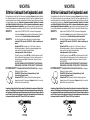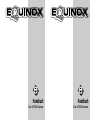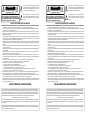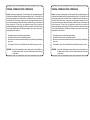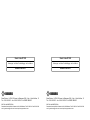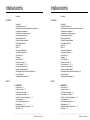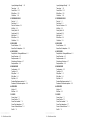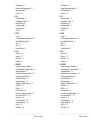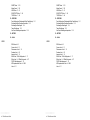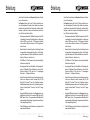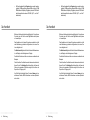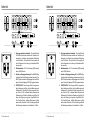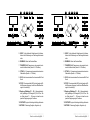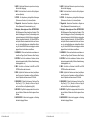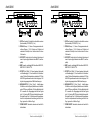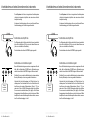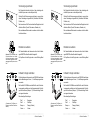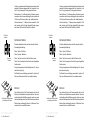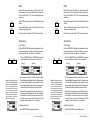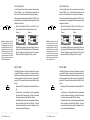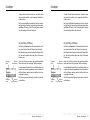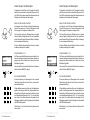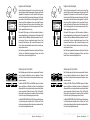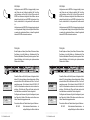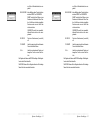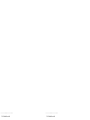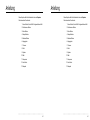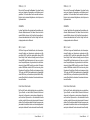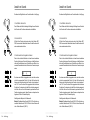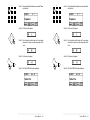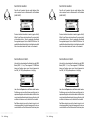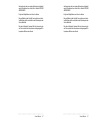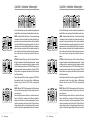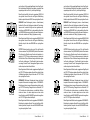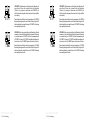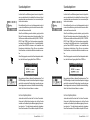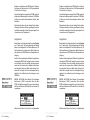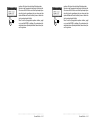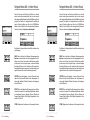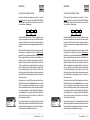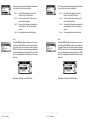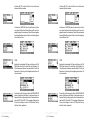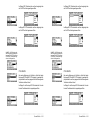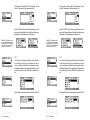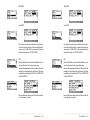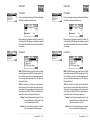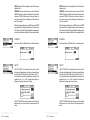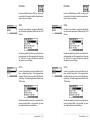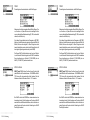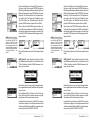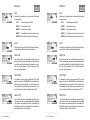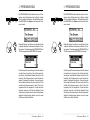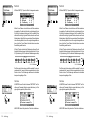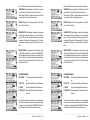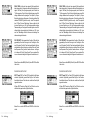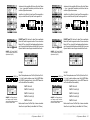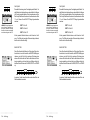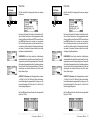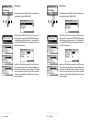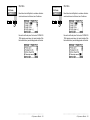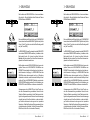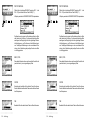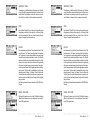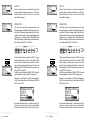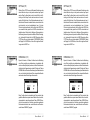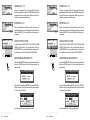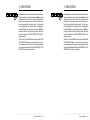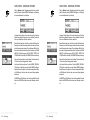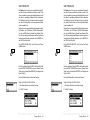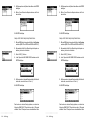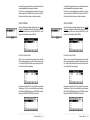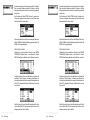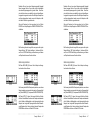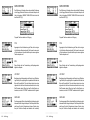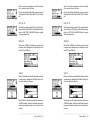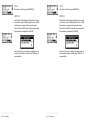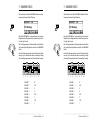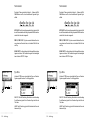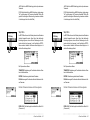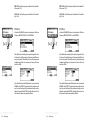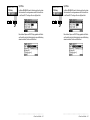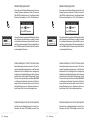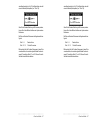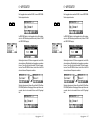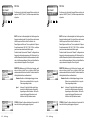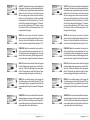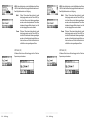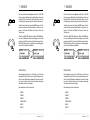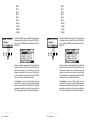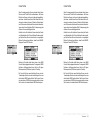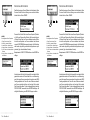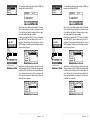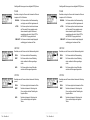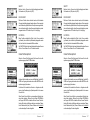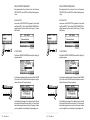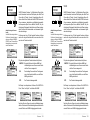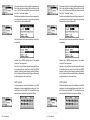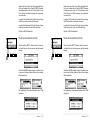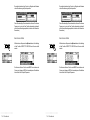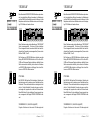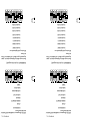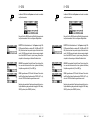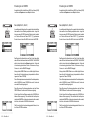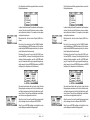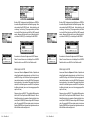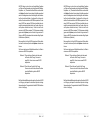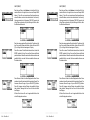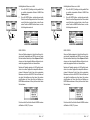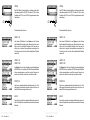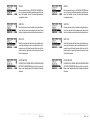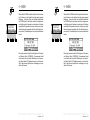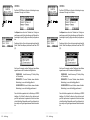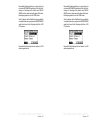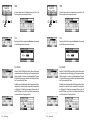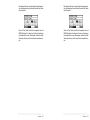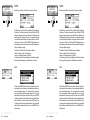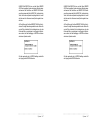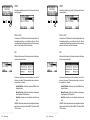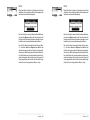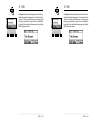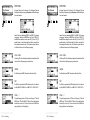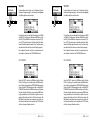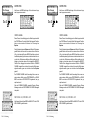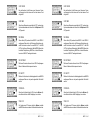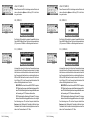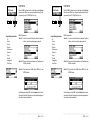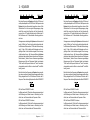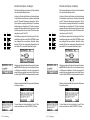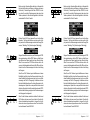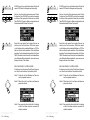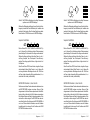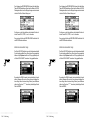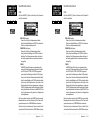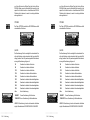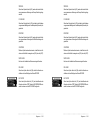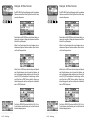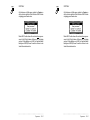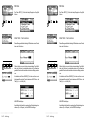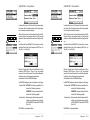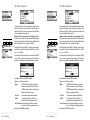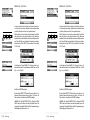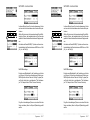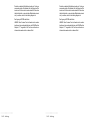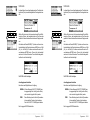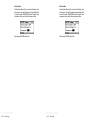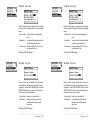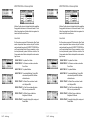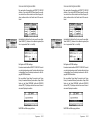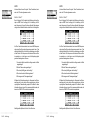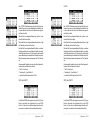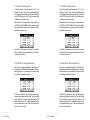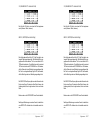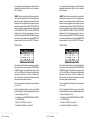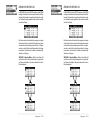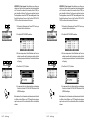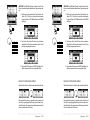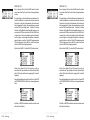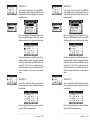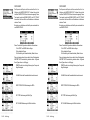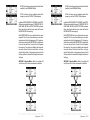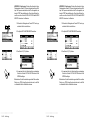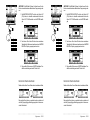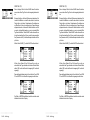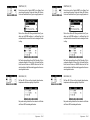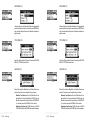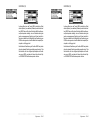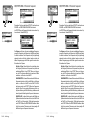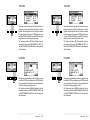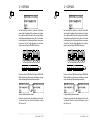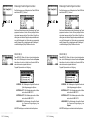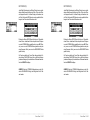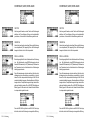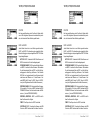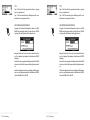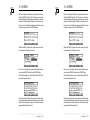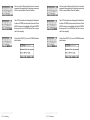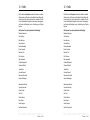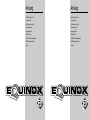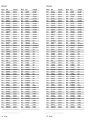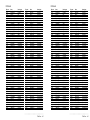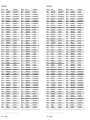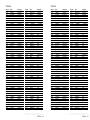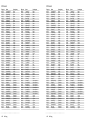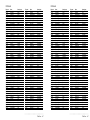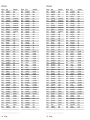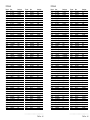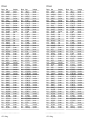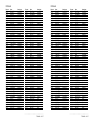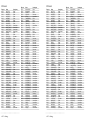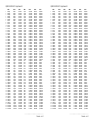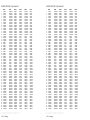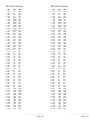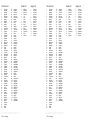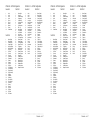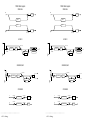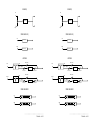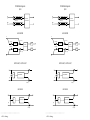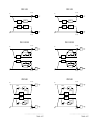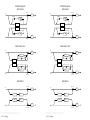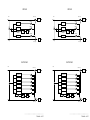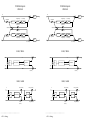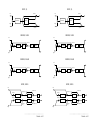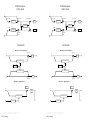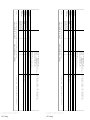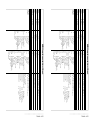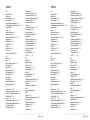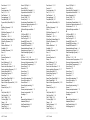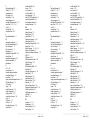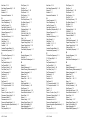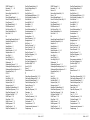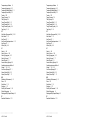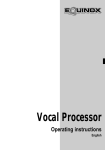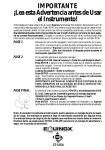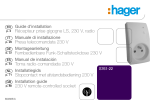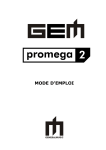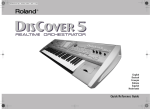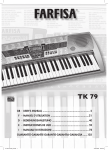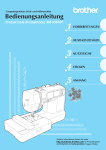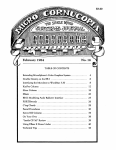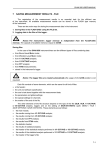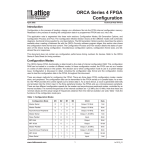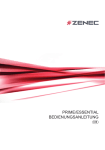Download ards Lesen! - Generalmusic Corp. USA
Transcript
271253 WICHTIG Bitte Vor Gebrauch Des Keyboards Lesen! WICHTIG Bitte Vor Gebrauch Des Keyboards Lesen! Wir beglückwünschen Sie zum Kauf Ihres neuen Generalmusic Equinox Synthesizer Workstation! Dieses Instrument ist mit einem modernen Flash ROM Speicher ausgestattet, damit Ihr neues Keyboard laufend von Diskette auf den aktuellen Stand der neuesten Features und Verbesserungen gebracht werden kann. Damit das Instrument einwandfrei funktioniert, ist es daher von höchster Wichtigkeit, daß Sie sich, bevor Sie Ihr Instrument erstmalig benutzen, genau an die nachfolgend beschriebenen Schritte halten. Fragen Sie Ihren autorisierten Generalmusic Händler nach den interessanten neuen Features, die Sie in Zukunft in das Flash ROM laden können. Wir beglückwünschen Sie zum Kauf Ihres neuen Generalmusic Equinox Synthesizer Workstation! Dieses Instrument ist mit einem modernen Flash ROM Speicher ausgestattet, damit Ihr neues Keyboard laufend von Diskette auf den aktuellen Stand der neuesten Features und Verbesserungen gebracht werden kann. Damit das Instrument einwandfrei funktioniert, ist es daher von höchster Wichtigkeit, daß Sie sich, bevor Sie Ihr Instrument erstmalig benutzen, genau an die nachfolgend beschriebenen Schritte halten. Fragen Sie Ihren autorisierten Generalmusic Händler nach den interessanten neuen Features, die Sie in Zukunft in das Flash ROM laden können. DREHEN SIE BEIM EINSCHALTEN DAS DIAL, bis folgende Meldung im Display erscheint: !!WARNING!! Dial on Power-Up Requests Memory Clear!! <Enter to clear/Escape to abort> Drüken Sie ENTER. Sie haben jetzt den Aktualisierungsprozess abgeschlossen und Ihr Generalmusic Equinox befindet sich nunmehr dauerhaft auf dem neuesten Stand. Anmerkung: Eventuell erhalten Sie beim ersten Einschalten des Instruments eine Batterie-Warnmeldung. Diese Meldung verschwindet, wenn Sie das Instrument angeschlossen und einige Stunden lang eingeschaltet belassen haben. Während dieser Zeit wird die interne Batterie, welche die neuen Daten im Speicher hält, aufgeladen. Erscheint die Warnmeldung beim Einschalten des Instruments, drüken Sie einfach ENTER oder ESCAPE um fortzufahren. WICHTIG Bitte Vor Gebrauch Des Keyboards Lesen! 271253 LETZTER SCHRITT Wir beglückwünschen Sie zum Kauf Ihres neuen Generalmusic Equinox Synthesizer Workstation! Dieses Instrument ist mit einem modernen Flash ROM Speicher ausgestattet, damit Ihr neues Keyboard laufend von Diskette auf den aktuellen Stand der neuesten Features und Verbesserungen gebracht werden kann. Damit das Instrument einwandfrei funktioniert, ist es daher von höchster Wichtigkeit, daß Sie sich, bevor Sie Ihr Instrument erstmalig benutzen, genau an die nachfolgend beschriebenen Schritte halten. Fragen Sie Ihren autorisierten Generalmusic Händler nach den interessanten neuen Features, die Sie in Zukunft in das Flash ROM laden können. Anmerkung: Eventuell erhalten Sie beim ersten Einschalten des Instruments eine Batterie-Warnmeldung. Diese Meldung verschwindet, wenn Sie das Instrument angeschlossen und einige Stunden lang eingeschaltet belassen haben. Während dieser Zeit wird die interne Batterie, welche die neuen Daten im Speicher hält, aufgeladen. Erscheint die Warnmeldung beim Einschalten des Instruments, drüken Sie einfach ENTER oder ESCAPE um fortzufahren. SCHRITT 1 DREHEN SIE BEIM EINSCHALTEN DAS DIAL, bis folgende Meldung im Display erscheint: !!WARNING!! Dial on Power-Up Requests Memory Clear!! <Enter to clear/Escape to abort> Drüken Sie ENTER. Sie haben jetzt den Aktualisierungsprozess abgeschlossen und Ihr Generalmusic Equinox befindet sich nunmehr dauerhaft auf dem neuesten Stand. Auf dem Display des Instruments sehen Sie folgende Meldung: Loading OS-DISK clears ALL MEMORY!! <Enter to Load/Escape to abort> Druken Sie ENTER und warten Sie ca. 3 Minuten, bis das neue Betriebssystem geladen ist. Wenn der Ladevorgang abgeschlossen wurde, erscheint im Display folgende Meldung: Loading Successful!! <Enter to continue> Drüken Sie jetzt noch einmal ENTER, und das Istrument durchläuft die Normalbetriebs-Displayanzeigen. Sie können das Instrument zur Vorbereitung des nachfolgend beschriebenen, letzen Schrittes jetz AUSSCHALTEN. WICHTIG: NEHMEN SIE DIE SYSTEMDISKETTE AUS DEM LAUFWERK, BEVOR SIE MIT DEM LETZTEN SCHRITT FORTFAHREN! Legen Sie bei AUSGESCHALTETEM Instrument die beigepackte Generalmusic Equinox Operating System (Betriebssystem) Diskette in das Laufwerk ein. Schalten Sie danach das Instrument EIN. LETZTER SCHRITT SCHRITT 2 SCHRITT 2 Auf dem Display des Instruments sehen Sie folgende Meldung: Loading OS-DISK clears ALL MEMORY!! <Enter to Load/Escape to abort> Druken Sie ENTER und warten Sie ca. 3 Minuten, bis das neue Betriebssystem geladen ist. Wenn der Ladevorgang abgeschlossen wurde, erscheint im Display folgende Meldung: Loading Successful!! <Enter to continue> Drüken Sie jetzt noch einmal ENTER, und das Istrument durchläuft die Normalbetriebs-Displayanzeigen. Sie können das Instrument zur Vorbereitung des nachfolgend beschriebenen, letzen Schrittes jetz AUSSCHALTEN. WICHTIG: NEHMEN SIE DIE SYSTEMDISKETTE AUS DEM LAUFWERK, BEVOR SIE MIT DEM LETZTEN SCHRITT FORTFAHREN! Legen Sie bei AUSGESCHALTETEM Instrument die beigepackte Generalmusic Equinox Operating System (Betriebssystem) Diskette in das Laufwerk ein. Schalten Sie danach das Instrument EIN. Auf dem Display des Instruments sehen Sie folgende Meldung: Loading OS-DISK clears ALL MEMORY!! <Enter to Load/Escape to abort> Druken Sie ENTER und warten Sie ca. 3 Minuten, bis das neue Betriebssystem geladen ist. Wenn der Ladevorgang abgeschlossen wurde, erscheint im Display folgende Meldung: Loading Successful!! <Enter to continue> Drüken Sie jetzt noch einmal ENTER, und das Istrument durchläuft die Normalbetriebs-Displayanzeigen. Sie können das Instrument zur Vorbereitung des nachfolgend beschriebenen, letzen Schrittes jetz AUSSCHALTEN. WICHTIG: NEHMEN SIE DIE SYSTEMDISKETTE AUS DEM LAUFWERK, BEVOR SIE MIT DEM LETZTEN SCHRITT FORTFAHREN! SCHRITT 2 SCHRITT 1 LETZTER SCHRITT DREHEN SIE BEIM EINSCHALTEN DAS DIAL, bis folgende Meldung im Display erscheint: !!WARNING!! Dial on Power-Up Requests Memory Clear!! <Enter to clear/Escape to abort> Drüken Sie ENTER. Sie haben jetzt den Aktualisierungsprozess abgeschlossen und Ihr Generalmusic Equinox befindet sich nunmehr dauerhaft auf dem neuesten Stand. Legen Sie bei AUSGESCHALTETEM Instrument die beigepackte Generalmusic Equinox Operating System (Betriebssystem) Diskette in das Laufwerk ein. Schalten Sie danach das Instrument EIN. Anmerkung: Eventuell erhalten Sie beim ersten Einschalten des Instruments eine Batterie-Warnmeldung. Diese Meldung verschwindet, wenn Sie das Instrument angeschlossen und einige Stunden lang eingeschaltet belassen haben. Während dieser Zeit wird die interne Batterie, welche die neuen Daten im Speicher hält, aufgeladen. Erscheint die Warnmeldung beim Einschalten des Instruments, drüken Sie einfach ENTER oder ESCAPE um fortzufahren. SCHRITT 1 271253 Cod. 271253 German Handbuch Handbuch Handbuch Cod. 271253 German Cod. 271253 German Blitz mit Pfeil in einem gleichschenkligen Dreieck weist den Benutzer darauf hin, daß sich innerhalb des Gerätes nicht isolierte, spannungsführende Teile befinden, die eine Gefahr durch Stromschlag darstellen. VORSICHT STROMSCHLAG-GEFAHR GERÄT NICHT ÖFFNEN Produkt- und Herstellerbezeichnungen, auf welche in dieser Publikation Bezug genommen wird (Akai, Apple, Ensoniq,Emu, IBM,Jaz, Kurzweil, Macintosh, Microsoft, MS-DOS, Roland, Sample Vision, Windows, Zip) sind Warenzeichen und/oder eingetragene Warenzeichen der entsprechenden Hersteller. VORSICHT: ZUR VERMEIDUNG VON VERLETZUNG DURCH STROMSCHLAG DAS GEHÄUSE NICHT ÖFFNEN. IM INNEREN DES GERÄTES BEFINDEN SICH KEINE BEDIENUNGSELEMENTE. SERVICEARBEITEN NUR DURCH QUALIFIZIERTE FACHLEUTE. Das Ausrufungszeichen in einem gleichschenkligen Dreieck weist den Benutzer darauf hin, daß es sich um wichtige Dokumentationen und Serviceunterlagen handelt. VORSICHT STROMSCHLAG-GEFAHR GERÄT NICHT ÖFFNEN VORSICHT: ZUR VERMEIDUNG VON VERLETZUNG DURCH STROMSCHLAG DAS GEHÄUSE NICHT ÖFFNEN. IM INNEREN DES GERÄTES BEFINDEN SICH KEINE BEDIENUNGSELEMENTE. SERVICEARBEITEN NUR DURCH QUALIFIZIERTE FACHLEUTE. Blitz mit Pfeil in einem gleichschenkligen Dreieck weist den Benutzer darauf hin, daß sich innerhalb des Gerätes nicht isolierte, spannungsführende Teile befinden, die eine Gefahr durch Stromschlag darstellen. Das Ausrufungszeichen in einem gleichschenkligen Dreieck weist den Benutzer darauf hin, daß es sich um wichtige Dokumentationen und Serviceunterlagen handelt. Die Geräte werden nach Möglichkeit geliefert wie hier abgebildet und beschrieben. GENERALMUSIC behält sich jedoch das Recht vor, jederzeit -auch ohne Ankündigung- Änderungen jedweder -technischer oder wirtschaftlicher- Art vorzunehmen. - Liefermöglichkeit vorbehalten. Copyright Generalmusic © 1999. Alle. Rechte vorbehalten WICHTIGE SICHERHEITS-HINWEISE WICHTIGE SICHERHEITS-HINWEISE HINWEISE BETREFFEND FEUERGEFAHR, ELEKTRISCHEN SCHLAG ODER VERLETZUNGSGEFAHR. 1. Vor Benutzen des Gerätes alle Sicherheits- und Installationshinweise und die Erläuterung der Symbole lesen. 2. Dieses Gerät nicht in der Nähe von Wasser benutzen (beispielsweise in der Nähe von Schwimmbecken, Badewanne, Waschbecken, im Badezimmer) und nicht dem Regen aussetzen. 3. Dieses Gerät darf nur in Verbindung mit einer vom Hersteller empfohlenen oder mitgelieferten Standvorrichtung, bzw. Zubehör betrieben werden. Sofern dieses vor der Benutzung zusammengesetzt werden muß, ist die Montage-Anleitung am Schluß dieses Handbuchs genau zu befolgen. 4. Dieses Gerät kann permanente Hörschäden verursachen, besonders in Verbindung mit zusätzlichen Verstärkern, Lautsprechern oder Kopfhörern. Vermeiden Sie übergroße oder unangenehme Lautstärke über einen längeren Zeitraum. Sollten Sie Anzeichen einer Hörschädigung bemerken, muß ein Facharzt aufgesucht werden. 5. WARNUNG: Weder dieses Gerät noch andere Gegenstände auf das Netzkabel stellen oder derart aufstellen, daß durch das Netzkabel ein Schaden ausgelöst werden könnte (beispielsweise durch Betreten, darüber Stolpern, Gegenstände darüber rollen oder schieben). 6. Das Gerät muß derart aufgestellt werden, daß eine ausreichende Ventilation gewährleistet ist (eventuell vorhandene Lüftungsschlitze müssen freiliegen). 7. Dieses Gerät muß von übermäßiger Wärmeeinstrahlung (Heizkörper, Heizlüfter und andere wärmeproduzierenden Einrichtungen) ferngehalten werden. 8. Dieses Gerät darf nur an einen Netzanschluß angeschlossen werden, bzw. in der Weise mit Strom versorgt werden wie in der Bedienungsanleitung oder auf dem Gerät selbst vermerkt ist. 9. Dieses Gerät kann mit einem gepolten Netzanschluß geliefert worden sein (z.B. ein Steckerstift mit größerem Durchmesser). Falls der Stecker nicht in die Steckdose passen sollte, muß ein Fachmann zu Rate gezogen werden. Nehmen Sie keine Veränderungen am Netzanschluß vor! 10. Das Netzkabel sollte aus der Steckdose gezogen werden, wenn das Gerät für längere Zeit nicht gebraucht wird. 11. Achten Sie darauf, daß in das Gerät keine Gegenstände fallen oder Flüssigkeiten eindringen. 12. Ein qualifizierter Service-Techniker muß herangezogen werden wenn: a) das Netzkabel oder der Netzstecker beschädigt sind; oder b) Gegenstände in das Gerät gefallen oder Flüssigkeiten eingedrungen sind; oder c) das Gerät übermäßiger Feuchtigkeit (z.B. Regen) ausgesetzt war; oder d) das Gerät nicht funktioniert oder eine ungewöhnliche Abweichung von der normalen Funktionsweise zeigt; oder e) Das Gerät oder das Gehäuse beschädigt wurde (z.B. durch Fallen). 13. Nehmen Sie keine Eingriffe am Gerät vor, es sei denn, sie werden ausdrücklich in den zugehörenden Dokumentationen (z.B. Bedienungsanleitung) erwähnt. Alle weitergehenden Eingriffe dürfen nur durch qualifizierte Fachleute erfolgen. 14. Sofern Sitzbänke, Befestigungen und/oder anderes Zubehör mitgeliefert oder als zusätzliches Extra-Zubehör lieferbar ist, muß darauf geachtet werden, daß derartiges Zubehör korrekt und stabil montiert, bzw. angebracht wird. 15. Elektromagnetische Störung (RFI). In diesem elektronischen Gerät kommt digitale Technologie zur Anwendung, welche den Radio/TV-Empfang stören könnte; andere Positionierung schafft meist Abhilfe. Sollte dies erfolglos sein, muß ein qualifizierter Fachmann zu Rate gezogen werden. HINWEISE BETREFFEND FEUERGEFAHR, ELEKTRISCHEN SCHLAG ODER VERLETZUNGSGEFAHR. 1. Vor Benutzen des Gerätes alle Sicherheits- und Installationshinweise und die Erläuterung der Symbole lesen. 2. Dieses Gerät nicht in der Nähe von Wasser benutzen (beispielsweise in der Nähe von Schwimmbecken, Badewanne, Waschbecken, im Badezimmer) und nicht dem Regen aussetzen. 3. Dieses Gerät darf nur in Verbindung mit einer vom Hersteller empfohlenen oder mitgelieferten Standvorrichtung, bzw. Zubehör betrieben werden. Sofern dieses vor der Benutzung zusammengesetzt werden muß, ist die Montage-Anleitung am Schluß dieses Handbuchs genau zu befolgen. 4. Dieses Gerät kann permanente Hörschäden verursachen, besonders in Verbindung mit zusätzlichen Verstärkern, Lautsprechern oder Kopfhörern. Vermeiden Sie übergroße oder unangenehme Lautstärke über einen längeren Zeitraum. Sollten Sie Anzeichen einer Hörschädigung bemerken, muß ein Facharzt aufgesucht werden. 5. WARNUNG: Weder dieses Gerät noch andere Gegenstände auf das Netzkabel stellen oder derart aufstellen, daß durch das Netzkabel ein Schaden ausgelöst werden könnte (beispielsweise durch Betreten, darüber Stolpern, Gegenstände darüber rollen oder schieben). 6. Das Gerät muß derart aufgestellt werden, daß eine ausreichende Ventilation gewährleistet ist (eventuell vorhandene Lüftungsschlitze müssen freiliegen). 7. Dieses Gerät muß von übermäßiger Wärmeeinstrahlung (Heizkörper, Heizlüfter und andere wärmeproduzierenden Einrichtungen) ferngehalten werden. 8. Dieses Gerät darf nur an einen Netzanschluß angeschlossen werden, bzw. in der Weise mit Strom versorgt werden wie in der Bedienungsanleitung oder auf dem Gerät selbst vermerkt ist. 9. Dieses Gerät kann mit einem gepolten Netzanschluß geliefert worden sein (z.B. ein Steckerstift mit größerem Durchmesser). Falls der Stecker nicht in die Steckdose passen sollte, muß ein Fachmann zu Rate gezogen werden. Nehmen Sie keine Veränderungen am Netzanschluß vor! 10. Das Netzkabel sollte aus der Steckdose gezogen werden, wenn das Gerät für längere Zeit nicht gebraucht wird. 11. Achten Sie darauf, daß in das Gerät keine Gegenstände fallen oder Flüssigkeiten eindringen. 12. Ein qualifizierter Service-Techniker muß herangezogen werden wenn: a) das Netzkabel oder der Netzstecker beschädigt sind; oder b) Gegenstände in das Gerät gefallen oder Flüssigkeiten eingedrungen sind; oder c) das Gerät übermäßiger Feuchtigkeit (z.B. Regen) ausgesetzt war; oder d) das Gerät nicht funktioniert oder eine ungewöhnliche Abweichung von der normalen Funktionsweise zeigt; oder e) Das Gerät oder das Gehäuse beschädigt wurde (z.B. durch Fallen). 13. Nehmen Sie keine Eingriffe am Gerät vor, es sei denn, sie werden ausdrücklich in den zugehörenden Dokumentationen (z.B. Bedienungsanleitung) erwähnt. Alle weitergehenden Eingriffe dürfen nur durch qualifizierte Fachleute erfolgen. 14. Sofern Sitzbänke, Befestigungen und/oder anderes Zubehör mitgeliefert oder als zusätzliches Extra-Zubehör lieferbar ist, muß darauf geachtet werden, daß derartiges Zubehör korrekt und stabil montiert, bzw. angebracht wird. 15. Elektromagnetische Störung (RFI). In diesem elektronischen Gerät kommt digitale Technologie zur Anwendung, welche den Radio/TV-Empfang stören könnte; andere Positionierung schafft meist Abhilfe. Sollte dies erfolglos sein, muß ein qualifizierter Fachmann zu Rate gezogen werden. DIESE HINWEISE AUFBEWAHREN DIESE HINWEISE AUFBEWAHREN Alle Informationen der vorliegenden Bedienungsanleitung wurden sorgfältig zusammengestellt und überprüft. Dennoch kann der Hersteller keinerlei Verantwortung für eventuelle Fehler übernehmen. Alle Rechte vorbehalten. Kein Teil dieser Veröffentlichung darf ohne schriftliche Genehmigung der Generalmusic S.p.A. in irgendeiner Art und Weise reproduziert, übermittelt, übertragen, in einem Datenverarbeitungssystem gespeichert oder in andere Sprachen übersetzt werden. Generalmusic übernimmt keinerlei Haftung für eventuelle Schäden, die im Zusammenhang mit dem Gebrauch der Instrumente und des Zubehörs entstehen könnten. Alle Informationen der vorliegenden Bedienungsanleitung wurden sorgfältig zusammengestellt und überprüft. Dennoch kann der Hersteller keinerlei Verantwortung für eventuelle Fehler übernehmen. Alle Rechte vorbehalten. Kein Teil dieser Veröffentlichung darf ohne schriftliche Genehmigung der Generalmusic S.p.A. in irgendeiner Art und Weise reproduziert, übermittelt, übertragen, in einem Datenverarbeitungssystem gespeichert oder in andere Sprachen übersetzt werden. Generalmusic übernimmt keinerlei Haftung für eventuelle Schäden, die im Zusammenhang mit dem Gebrauch der Instrumente und des Zubehörs entstehen könnten. Alle Informationen der vorliegenden Bedienungsanleitung wurden sorgfältig zusammengestellt und überprüft. Dennoch kann der Hersteller keinerlei Verantwortung für eventuelle Fehler übernehmen. Alle Rechte vorbehalten. Kein Teil dieser Veröffentlichung darf ohne schriftliche Genehmigung der Generalmusic S.p.A. in irgendeiner Art und Weise reproduziert, übermittelt, übertragen, in einem Datenverarbeitungssystem gespeichert oder in andere Sprachen übersetzt werden. Generalmusic übernimmt keinerlei Haftung für eventuelle Schäden, die im Zusammenhang mit dem Gebrauch der Instrumente und des Zubehörs entstehen könnten. DIESE HINWEISE AUFBEWAHREN HINWEISE BETREFFEND FEUERGEFAHR, ELEKTRISCHEN SCHLAG ODER VERLETZUNGSGEFAHR. 1. Vor Benutzen des Gerätes alle Sicherheits- und Installationshinweise und die Erläuterung der Symbole lesen. 2. Dieses Gerät nicht in der Nähe von Wasser benutzen (beispielsweise in der Nähe von Schwimmbecken, Badewanne, Waschbecken, im Badezimmer) und nicht dem Regen aussetzen. 3. Dieses Gerät darf nur in Verbindung mit einer vom Hersteller empfohlenen oder mitgelieferten Standvorrichtung, bzw. Zubehör betrieben werden. Sofern dieses vor der Benutzung zusammengesetzt werden muß, ist die Montage-Anleitung am Schluß dieses Handbuchs genau zu befolgen. 4. Dieses Gerät kann permanente Hörschäden verursachen, besonders in Verbindung mit zusätzlichen Verstärkern, Lautsprechern oder Kopfhörern. Vermeiden Sie übergroße oder unangenehme Lautstärke über einen längeren Zeitraum. Sollten Sie Anzeichen einer Hörschädigung bemerken, muß ein Facharzt aufgesucht werden. 5. WARNUNG: Weder dieses Gerät noch andere Gegenstände auf das Netzkabel stellen oder derart aufstellen, daß durch das Netzkabel ein Schaden ausgelöst werden könnte (beispielsweise durch Betreten, darüber Stolpern, Gegenstände darüber rollen oder schieben). 6. Das Gerät muß derart aufgestellt werden, daß eine ausreichende Ventilation gewährleistet ist (eventuell vorhandene Lüftungsschlitze müssen freiliegen). 7. Dieses Gerät muß von übermäßiger Wärmeeinstrahlung (Heizkörper, Heizlüfter und andere wärmeproduzierenden Einrichtungen) ferngehalten werden. 8. Dieses Gerät darf nur an einen Netzanschluß angeschlossen werden, bzw. in der Weise mit Strom versorgt werden wie in der Bedienungsanleitung oder auf dem Gerät selbst vermerkt ist. 9. Dieses Gerät kann mit einem gepolten Netzanschluß geliefert worden sein (z.B. ein Steckerstift mit größerem Durchmesser). Falls der Stecker nicht in die Steckdose passen sollte, muß ein Fachmann zu Rate gezogen werden. Nehmen Sie keine Veränderungen am Netzanschluß vor! 10. Das Netzkabel sollte aus der Steckdose gezogen werden, wenn das Gerät für längere Zeit nicht gebraucht wird. 11. Achten Sie darauf, daß in das Gerät keine Gegenstände fallen oder Flüssigkeiten eindringen. 12. Ein qualifizierter Service-Techniker muß herangezogen werden wenn: a) das Netzkabel oder der Netzstecker beschädigt sind; oder b) Gegenstände in das Gerät gefallen oder Flüssigkeiten eingedrungen sind; oder c) das Gerät übermäßiger Feuchtigkeit (z.B. Regen) ausgesetzt war; oder d) das Gerät nicht funktioniert oder eine ungewöhnliche Abweichung von der normalen Funktionsweise zeigt; oder e) Das Gerät oder das Gehäuse beschädigt wurde (z.B. durch Fallen). 13. Nehmen Sie keine Eingriffe am Gerät vor, es sei denn, sie werden ausdrücklich in den zugehörenden Dokumentationen (z.B. Bedienungsanleitung) erwähnt. Alle weitergehenden Eingriffe dürfen nur durch qualifizierte Fachleute erfolgen. 14. Sofern Sitzbänke, Befestigungen und/oder anderes Zubehör mitgeliefert oder als zusätzliches Extra-Zubehör lieferbar ist, muß darauf geachtet werden, daß derartiges Zubehör korrekt und stabil montiert, bzw. angebracht wird. 15. Elektromagnetische Störung (RFI). In diesem elektronischen Gerät kommt digitale Technologie zur Anwendung, welche den Radio/TV-Empfang stören könnte; andere Positionierung schafft meist Abhilfe. Sollte dies erfolglos sein, muß ein qualifizierter Fachmann zu Rate gezogen werden. WICHTIGE SICHERHEITS-HINWEISE Copyright Generalmusic © 1999. Alle. Rechte vorbehalten Copyright Generalmusic © 1999. Alle. Rechte vorbehalten VORSICHT: ZUR VERMEIDUNG VON VERLETZUNG DURCH STROMSCHLAG DAS GEHÄUSE NICHT ÖFFNEN. IM INNEREN DES GERÄTES BEFINDEN SICH KEINE BEDIENUNGSELEMENTE. SERVICEARBEITEN NUR DURCH QUALIFIZIERTE FACHLEUTE. Das Ausrufungszeichen in einem gleichschenkligen Dreieck weist den Benutzer darauf hin, daß es sich um wichtige Dokumentationen und Serviceunterlagen handelt. Die Geräte werden nach Möglichkeit geliefert wie hier abgebildet und beschrieben. GENERALMUSIC behält sich jedoch das Recht vor, jederzeit -auch ohne Ankündigung- Änderungen jedweder -technischer oder wirtschaftlicher- Art vorzunehmen. - Liefermöglichkeit vorbehalten. Die Geräte werden nach Möglichkeit geliefert wie hier abgebildet und beschrieben. GENERALMUSIC behält sich jedoch das Recht vor, jederzeit -auch ohne Ankündigung- Änderungen jedweder -technischer oder wirtschaftlicher- Art vorzunehmen. - Liefermöglichkeit vorbehalten. Produkt- und Herstellerbezeichnungen, auf welche in dieser Publikation Bezug genommen wird (Akai, Apple, Ensoniq,Emu, IBM,Jaz, Kurzweil, Macintosh, Microsoft, MS-DOS, Roland, Sample Vision, Windows, Zip) sind Warenzeichen und/oder eingetragene Warenzeichen der entsprechenden Hersteller. Produkt- und Herstellerbezeichnungen, auf welche in dieser Publikation Bezug genommen wird (Akai, Apple, Ensoniq,Emu, IBM,Jaz, Kurzweil, Macintosh, Microsoft, MS-DOS, Roland, Sample Vision, Windows, Zip) sind Warenzeichen und/oder eingetragene Warenzeichen der entsprechenden Hersteller. STROMSCHLAG-GEFAHR GERÄT NICHT ÖFFNEN VORSICHT Blitz mit Pfeil in einem gleichschenkligen Dreieck weist den Benutzer darauf hin, daß sich innerhalb des Gerätes nicht isolierte, spannungsführende Teile befinden, die eine Gefahr durch Stromschlag darstellen. FEDERAL COMMUNICATIONS COMMISSION FEDERAL COMMUNICATIONS COMMISSION Hinweis: Diese Instrument wurde geprüft . Es wurde festgestellt, daß es die Anforderungen eines Gerätes der Klasse B digitale Geräte erfüllt, entsprechend Abschnitt 15 der FCC Vorschriften. Diese Anforderungen verlangen einen vertretbaren Schutz vor schädlicher Störung bei Verwendung im Privatbereich. Dieses Gerät erzeugt, verwendet und kann Hochfrequenz ausstrahlen und kann, sofern nicht den Anweisungen entsprechend installiert, schädliche Störungen im Hochfrequenzbereich verursachen. Es kann jedoch nicht gewährleistet werden, daß unter speziellen Installations-Bedingungen eine Störung (Radio, Fernsehen) verursacht wird. Falls dies der Fall sein sollte, wird der Anwender gebeten, diese Störung zu beseitigen, indem er einen oder mehrere der nachfolgenden Schritte unternimmt: Hinweis: Diese Instrument wurde geprüft . Es wurde festgestellt, daß es die Anforderungen eines Gerätes der Klasse B digitale Geräte erfüllt, entsprechend Abschnitt 15 der FCC Vorschriften. Diese Anforderungen verlangen einen vertretbaren Schutz vor schädlicher Störung bei Verwendung im Privatbereich. Dieses Gerät erzeugt, verwendet und kann Hochfrequenz ausstrahlen und kann, sofern nicht den Anweisungen entsprechend installiert, schädliche Störungen im Hochfrequenzbereich verursachen. Es kann jedoch nicht gewährleistet werden, daß unter speziellen Installations-Bedingungen eine Störung (Radio, Fernsehen) verursacht wird. Falls dies der Fall sein sollte, wird der Anwender gebeten, diese Störung zu beseitigen, indem er einen oder mehrere der nachfolgenden Schritte unternimmt: - Die Empfangs-Antenne neu einstellen oder anders plazieren. - Den Abstand zwischen Instrument und Empfänger vergrößern. - Das Instrument an eine andere Steckdose anschließen, die nicht gleichzeitig für den Empfänger genutzt wird. - Falls erforderlich, ziehen Sie Ihren Fachhändler oder einen Radio/Fernsehtechniker zu Rate. - Die Empfangs-Antenne neu einstellen oder anders plazieren. - Den Abstand zwischen Instrument und Empfänger vergrößern. - Das Instrument an eine andere Steckdose anschließen, die nicht gleichzeitig für den Empfänger genutzt wird. - Falls erforderlich, ziehen Sie Ihren Fachhändler oder einen Radio/Fernsehtechniker zu Rate. WARNUNG: WARNUNG: Eingriffe oder Veränderungen an diesem Instrument, dien nicht ausdrücklich vom Hersteller genehmigt wurden, können die Betriebserlaubnis dieses Instruments nichtig machen. WARNUNG: Eingriffe oder Veränderungen an diesem Instrument, dien nicht ausdrücklich vom Hersteller genehmigt wurden, können die Betriebserlaubnis dieses Instruments nichtig machen. - Die Empfangs-Antenne neu einstellen oder anders plazieren. - Den Abstand zwischen Instrument und Empfänger vergrößern. - Das Instrument an eine andere Steckdose anschließen, die nicht gleichzeitig für den Empfänger genutzt wird. - Falls erforderlich, ziehen Sie Ihren Fachhändler oder einen Radio/Fernsehtechniker zu Rate. Hinweis: Diese Instrument wurde geprüft . Es wurde festgestellt, daß es die Anforderungen eines Gerätes der Klasse B digitale Geräte erfüllt, entsprechend Abschnitt 15 der FCC Vorschriften. Diese Anforderungen verlangen einen vertretbaren Schutz vor schädlicher Störung bei Verwendung im Privatbereich. Dieses Gerät erzeugt, verwendet und kann Hochfrequenz ausstrahlen und kann, sofern nicht den Anweisungen entsprechend installiert, schädliche Störungen im Hochfrequenzbereich verursachen. Es kann jedoch nicht gewährleistet werden, daß unter speziellen Installations-Bedingungen eine Störung (Radio, Fernsehen) verursacht wird. Falls dies der Fall sein sollte, wird der Anwender gebeten, diese Störung zu beseitigen, indem er einen oder mehrere der nachfolgenden Schritte unternimmt: FEDERAL COMMUNICATIONS COMMISSION Eingriffe oder Veränderungen an diesem Instrument, dien nicht ausdrücklich vom Hersteller genehmigt wurden, können die Betriebserlaubnis dieses Instruments nichtig machen. DEUTSCHLAND/ÖSTERREICH: Generalmusic Vertriebs GmbH • Lübbecker Str. 240 • 32429 Minden • Tel. 0571/50533-0 • Fax 0571/5053322 e-mail: [email protected] • Internet: http//www.generalmusic.com Sales Division: I -47048 S.Giovanni in Marignano (RN) - Italy – Via delle Rose, 12 Tel. +39 541 959511 – fax +39 541 957404 – tlx 550555 GMUSIC I PRINTED IN ITALY Änderungen -auch ohne Vorankündigung- sind vorbehalten. Stock Code 271253 Stock Code 271253 Änderungen -auch ohne Vorankündigung- sind vorbehalten. Änderungen -auch ohne Vorankündigung- sind vorbehalten. PRINTED IN ITALY PRINTED IN ITALY Sales Division: I -47048 S.Giovanni in Marignano (RN) - Italy – Via delle Rose, 12 Tel. +39 541 959511 – fax +39 541 957404 – tlx 550555 GMUSIC I Sales Division: I -47048 S.Giovanni in Marignano (RN) - Italy – Via delle Rose, 12 Tel. +39 541 959511 – fax +39 541 957404 – tlx 550555 GMUSIC I DEUTSCHLAND/ÖSTERREICH: Generalmusic Vertriebs GmbH • Lübbecker Str. 240 • 32429 Minden • Tel. 0571/50533-0 • Fax 0571/5053322 e-mail: [email protected] • Internet: http//www.generalmusic.com DEUTSCHLAND/ÖSTERREICH: Generalmusic Vertriebs GmbH • Lübbecker Str. 240 • 32429 Minden • Tel. 0571/50533-0 • Fax 0571/5053322 e-mail: [email protected] • Internet: http//www.generalmusic.com Stock Code 271253 Inhaltsverzeichnis a Einsleitung ○ ○ ○ ○ ○ Inhaltsverzeichnis ○ ○ ○ ○ ○ ○ ○ i ○ ○ ○ ○ ○ ○ ○ ○ ○ ○ ○ ○ Einsleitung KURZÜBERSICHT KURZÜBERSICHT Bedienfeld 2 Anschlußfeld (Rückseite) 5 Inbetriebnahme und erstes Kennenlernen des Instruments 6 Anschließen eines Kopfhörers 6 Anschließen an ein Verstärkersystem 6 Stromversorgung einschalten 7 Einstellen der Lautstärke 7 Fußtaster/Fußregler anschließen 7 Die Handräder (Wheels) 8 Aftertouch 8 Effekte 9 Transponierung (Halbtöne) 9 Transponierung (Oktaven) 10 Der Solo Taster 10 Grndlagen 11 Das LCD-Display 11 Dial und Cursor-Taster 12 Die Funktionstaster F1 - F4 12 Der numerische Tastenblock 12 Navigation und Dateneingabe 13 Schieberegler (Slider) und Kontrolltaster (Buttons) 13 Enter und Escape 14 Texteingabe (Namen vergeben) 14 ○ ○ ○ ○ ○ ○ ○ ○ ○ ○ 1 • SOUND MODUS Sound Familien 1. 2 Anwahl von Sounds 1. 4 Sound-Familie^n anwählen 1. 6 Sounds editieren und ändern 1. 6 Quick Edit - (mittels der Schieberegler) 1. 8 Sounds abspeichern 1. 11 User Sound Speicherpositionen 1. 11 Spiegelpositionen 1. 12 Fortgeschrittenes Edit (mit den Menus) 1. 13 Wave Menu 1. 14 Inhaltsverzeichnis ○ i Bedienfeld 2 Anschlußfeld (Rückseite) 5 Inbetriebnahme und erstes Kennenlernen des Instruments 6 Anschließen eines Kopfhörers 6 Anschließen an ein Verstärkersystem 6 Stromversorgung einschalten 7 Einstellen der Lautstärke 7 Fußtaster/Fußregler anschließen 7 Die Handräder (Wheels) 8 Aftertouch 8 Effekte 9 Transponierung (Halbtöne) 9 Transponierung (Oktaven) 10 Der Solo Taster 10 Grndlagen 11 Das LCD-Display 11 Dial und Cursor-Taster 12 Die Funktionstaster F1 - F4 12 Der numerische Tastenblock 12 Navigation und Dateneingabe 13 Schieberegler (Slider) und Kontrolltaster (Buttons) 13 Enter und Escape 14 Texteingabe (Namen vergeben) 14 ANLEITUNG Bedienfeld 2 Anschlußfeld (Rückseite) 5 Inbetriebnahme und erstes Kennenlernen des Instruments 6 Anschließen eines Kopfhörers 6 Anschließen an ein Verstärkersystem 6 Stromversorgung einschalten 7 Einstellen der Lautstärke 7 Fußtaster/Fußregler anschließen 7 Die Handräder (Wheels) 8 Aftertouch 8 Effekte 9 Transponierung (Halbtöne) 9 Transponierung (Oktaven) 10 Der Solo Taster 10 Grndlagen 11 Das LCD-Display 11 Dial und Cursor-Taster 12 Die Funktionstaster F1 - F4 12 Der numerische Tastenblock 12 Navigation und Dateneingabe 13 Schieberegler (Slider) und Kontrolltaster (Buttons) 13 Enter und Escape 14 Texteingabe (Namen vergeben) 14 ANLEITUNG ○ ○ ○ ○ ○ ○ ○ ○ ○ ○ ○ ○ ○ ○ ○ ○ ○ ○ ○ ○ ○ ○ ○ ○ ○ ○ ○ ○ ○ ○ ○ ○ ○ Inhaltsverzeichnis a ○ ○ ○ ○ ○ ○ ○ ○ ○ Inhaltsverzeichnis ○ i ○ 1 • SOUND MODUS Sound Familien 1. 2 Anwahl von Sounds 1. 4 Sound-Familie^n anwählen 1. 6 Sounds editieren und ändern 1. 6 Quick Edit - (mittels der Schieberegler) 1. 8 Sounds abspeichern 1. 11 User Sound Speicherpositionen 1. 11 Spiegelpositionen 1. 12 Fortgeschrittenes Edit (mit den Menus) 1. 13 Wave Menu 1. 14 Einsleitung 1 • SOUND MODUS Sound Familien 1. 2 Anwahl von Sounds 1. 4 Sound-Familie^n anwählen 1. 6 Sounds editieren und ändern 1. 6 Quick Edit - (mittels der Schieberegler) 1. 8 Sounds abspeichern 1. 11 User Sound Speicherpositionen 1. 11 Spiegelpositionen 1. 12 Fortgeschrittenes Edit (mit den Menus) 1. 13 Wave Menu 1. 14 KURZÜBERSICHT ANLEITUNG ○ ○ ○ ○ ○ ○ ○ ○ ○ ○ ○ ○ ○ ○ ○ ○ ○ ○ ○ ○ ○ ○ ○ ○ ○ ○ Inhaltsverzeichnis a b Inhaltsverzeichnis Layers (überlagerte Sounds) 1. 14 Taster Layer 1. 14 Control Menu 1. 22 Effects Menu 1. 25 Other Menu 1. 28 ○ ○ ○ ○ ○ ○ ○ ○ ○ Layers (überlagerte Sounds) 1. 14 Taster Layer 1. 14 Control Menu 1. 22 Effects Menu 1. 25 Other Menu 1. 28 ○ 7 • GROOVES Groove Library 7. 1 Groove Patches 7. 3 Groove Patch erstellen 7. 4 Groove Patch abspeichern 7. 7 Groove in Echtzeit editieren 7. 8 Shuffle 7. 9 2 • PERFORMANCE MODUS Parts List 2. 1 Parts Menu 2. 2 Parts List Funktionen 2. 4 Multi-Split 2. 5 Velocity Switch 2.6 Oarts-Anwahl 2. 6 Mixer Menu 2. 7 Effects Menu 2. 8 Other Menu 2. 9 2 • PERFORMANCE MODUS Parts List 2. 1 Parts Menu 2. 2 Parts List Funktionen 2. 4 Multi-Split 2. 5 Velocity Switch 2.6 Oarts-Anwahl 2. 6 Mixer Menu 2. 7 Effects Menu 2. 8 Other Menu 2. 9 6 • ARPEGGIATOR Aufrufen 6. 1 Edit Menu 6. 2 5 • DRAWBAR MODE Funktionstaster 5. 2 Type Menu 5. 2 Setup Menu 5. 3 Effect Menu 5. 4 Split Menu 5. 5 Drawbar-Einstellungen speichern 5. 6 Drawbars in Performances speichern 5. 6 3 • DRUM MODUS Drum Kit editieren 3. 2 Neues Drum Kit abspeichern 3. 6 3 • DRUM MODUS Drum Kit editieren 3. 2 Neues Drum Kit abspeichern 3. 6 4 • SAMPLE MODUS Sample Modus - Wiedergabe/Editieren 4. 2 Sample Translator 4. 3 Samples zuordnen 4. 5 Weitere Assign Funktionen 4. 7 Samples editieren 4. 8 4 • SAMPLE MODUS Sample Modus - Wiedergabe/Editieren 4. 2 Sample Translator 4. 3 Samples zuordnen 4. 5 Weitere Assign Funktionen 4. 7 Samples editieren 4. 8 5 • DRAWBAR MODE Funktionstaster 5. 2 Type Menu 5. 2 Setup Menu 5. 3 Effect Menu 5. 4 Split Menu 5. 5 Drawbar-Einstellungen speichern 5. 6 Drawbars in Performances speichern 5. 6 5 • DRAWBAR MODE Funktionstaster 5. 2 Type Menu 5. 2 Setup Menu 5. 3 Effect Menu 5. 4 Split Menu 5. 5 Drawbar-Einstellungen speichern 5. 6 Drawbars in Performances speichern 5. 6 6 • ARPEGGIATOR Aufrufen 6. 1 Edit Menu 6. 2 6 • ARPEGGIATOR Aufrufen 6. 1 Edit Menu 6. 2 4 • SAMPLE MODUS Sample Modus - Wiedergabe/Editieren 4. 2 Sample Translator 4. 3 Samples zuordnen 4. 5 Weitere Assign Funktionen 4. 7 Samples editieren 4. 8 3 • DRUM MODUS Drum Kit editieren 3. 2 Neues Drum Kit abspeichern 3. 6 2 • PERFORMANCE MODUS Parts List 2. 1 Parts Menu 2. 2 Parts List Funktionen 2. 4 Multi-Split 2. 5 Velocity Switch 2.6 Oarts-Anwahl 2. 6 Mixer Menu 2. 7 Effects Menu 2. 8 Other Menu 2. 9 7 • GROOVES Groove Library 7. 1 Groove Patches 7. 3 Groove Patch erstellen 7. 4 Groove Patch abspeichern 7. 7 Groove in Echtzeit editieren 7. 8 Shuffle 7. 9 ○ ○ ○ ○ ○ ○ ○ ○ ○ b Inhaltsverzeichnis Layers (überlagerte Sounds) 1. 14 Taster Layer 1. 14 Control Menu 1. 22 Effects Menu 1. 25 Other Menu 1. 28 ○ 7 • GROOVES Groove Library 7. 1 Groove Patches 7. 3 Groove Patch erstellen 7. 4 Groove Patch abspeichern 7. 7 Groove in Echtzeit editieren 7. 8 Shuffle 7. 9 ○ ○ ○ ○ ○ ○ ○ ○ ○ ○ b Inhaltsverzeichnis Inhaltsverzeichnis c Shuffle begrenzen 7. 10 Einzelne Grooves bearbeiten (editieren) 7. 11 Neue Grooves erstellen 7. 12 Groove Lab 7. 13 ○ ○ ○ ○ ○ ○ ○ ○ ○ ○ ○ ○ ○ Shuffle begrenzen 7. 10 Einzelne Grooves bearbeiten (editieren) 7. 11 Neue Grooves erstellen 7. 12 Groove Lab 7. 13 ○ ○ ○ ○ ○ ○ ○ ○ ○ ○ ○ ○ ○ ○ ○ ○ ○ ○ ○ ○ ○ ○ ○ ○ ○ ○ ○ ○ ○ ○ ○ 11 • SEQUENCER Aufnahme einer Sequenz - Grundlagen 11. 2 Andere Sounds wählen / Lautstärke einstellen 11. 4 Sequenzer Kontrolltaster 11. 5 Record Modus verlassen / erneut aufrufen 11. 99 Aufnehmen eines weiteren Songs 11. 6 Record Modus Funktionen 11. 7 Record Modus Optionen 11. 8 Wiedergabe - Edit Modus Funktionen 11. 10 UNDO-Taster 11. 11 Edit Menu 11. 12 Groove Exportieren 11. 22 Groove aus einem Song heraus erstellen 11. 23 Events - was ist ein Event? 11. 24 Note Events 11. 25 Control Change Events 11. 28 Program Change Events 11. 30 Event List 11. 31 SHOW-Taster 11. 34 ○ ○ ○ ○ ○ ○ ○ ○ ○ ○ Inhaltsverzeichnis c Shuffle begrenzen 7. 10 Einzelne Grooves bearbeiten (editieren) 7. 11 Neue Grooves erstellen 7. 12 Groove Lab 7. 13 ○ ○ 8 • DISK RamFile (Erläuterung) 8. 2 Save (abspeichern, sichern) 8. 2 Blocks (Erläuterung) 8. 4 Load (laden, einlesen) 8. 5 Andere Formate 8. 6 Utilities 8. 7 ○ ○ 9 • SYSTEM Controls 9. 2 Tune (Stimmungsarten, Gesamtstimmung) 9. 82 Master (Datum/Uhrzeit, Kontrast) 9. 6 Reset 9. 7 Other 9. 8 Versions-Nr., Batterie 9. 9 ○ ○ 10 • MIDI Synth Menu 10. 2 Seq Menu 10. 3 Master Menu 10. 4 Dump Menu 10. 7 ○ ○ 10 • MIDI Synth Menu 10. 2 Seq Menu 10. 3 Master Menu 10. 4 Dump Menu 10. 7 11 • SEQUENCER Aufnahme einer Sequenz - Grundlagen 11. 2 Andere Sounds wählen / Lautstärke einstellen 11. 4 Sequenzer Kontrolltaster 11. 5 Record Modus verlassen / erneut aufrufen 11. 99 Aufnehmen eines weiteren Songs 11. 6 Record Modus Funktionen 11. 7 Record Modus Optionen 11. 8 Wiedergabe - Edit Modus Funktionen 11. 10 UNDO-Taster 11. 11 Edit Menu 11. 12 Groove Exportieren 11. 22 Groove aus einem Song heraus erstellen 11. 23 Events - was ist ein Event? 11. 24 Note Events 11. 25 Control Change Events 11. 28 Program Change Events 11. 30 Event List 11. 31 SHOW-Taster 11. 34 ○ ○ 9 • SYSTEM Controls 9. 2 Tune (Stimmungsarten, Gesamtstimmung) 9. 82 Master (Datum/Uhrzeit, Kontrast) 9. 6 Reset 9. 7 Other 9. 8 Versions-Nr., Batterie 9. 9 10 • MIDI Synth Menu 10. 2 Seq Menu 10. 3 Master Menu 10. 4 Dump Menu 10. 7 ○ ○ 8 • DISK RamFile (Erläuterung) 8. 2 Save (abspeichern, sichern) 8. 2 Blocks (Erläuterung) 8. 4 Load (laden, einlesen) 8. 5 Andere Formate 8. 6 Utilities 8. 7 9 • SYSTEM Controls 9. 2 Tune (Stimmungsarten, Gesamtstimmung) 9. 82 Master (Datum/Uhrzeit, Kontrast) 9. 6 Reset 9. 7 Other 9. 8 Versions-Nr., Batterie 9. 9 ○ ○ 11 • SEQUENCER Aufnahme einer Sequenz - Grundlagen 11. 2 Andere Sounds wählen / Lautstärke einstellen 11. 4 Sequenzer Kontrolltaster 11. 5 Record Modus verlassen / erneut aufrufen 11. 99 Aufnehmen eines weiteren Songs 11. 6 Record Modus Funktionen 11. 7 Record Modus Optionen 11. 8 Wiedergabe - Edit Modus Funktionen 11. 10 UNDO-Taster 11. 11 Edit Menu 11. 12 Groove Exportieren 11. 22 Groove aus einem Song heraus erstellen 11. 23 Events - was ist ein Event? 11. 24 Note Events 11. 25 Control Change Events 11. 28 Program Change Events 11. 30 Event List 11. 31 SHOW-Taster 11. 34 8 • DISK RamFile (Erläuterung) 8. 2 Save (abspeichern, sichern) 8. 2 Blocks (Erläuterung) 8. 4 Load (laden, einlesen) 8. 5 Andere Formate 8. 6 Utilities 8. 7 ○ ○ ○ ○ ○ ○ ○ ○ ○ ○ ○ ○ ○ ○ ○ ○ ○ ○ ○ ○ ○ ○ ○ ○ ○ ○ ○ ○ ○ ○ ○ ○ ○ ○ ○ ○ ○ Inhaltsverzeichnis c d Inhaltsverzeichnis INSERT-Taster 11. 35 Master Events 11. 36 UNDO-Menu 11. 43 SEQ EFFECTS Menu 11. 45 TRACK Menu 11. 46 ○ ○ ○ ○ ○ ○ ○ ○ ○ INSERT-Taster 11. 35 Master Events 11. 36 UNDO-Menu 11. 43 SEQ EFFECTS Menu 11. 45 TRACK Menu 11. 46 ○ 12 • USER PANEL Panel Konfiguration (Schieberegler/Slider, Taster/Buttons) 12. 1 Schieberegler/Taster Konfiguration erstellen 12. 2 Schieberegler Einstellungen 12. 4 Taster Einstellungen 12. 5 User Panel Einstellungen abspeichern 1 2. 6 12 • USER PANEL Panel Konfiguration (Schieberegler/Slider, Taster/Buttons) 12. 1 Schieberegler/Taster Konfiguration erstellen 12. 2 Schieberegler Einstellungen 12. 4 Taster Einstellungen 12. 5 User Panel Einstellungen abspeichern 1 2. 6 13 • NOTEPAD 13 • NOTEPAD 14 • Credits 14 • Credits ANHANG ANHANG ROM-Sounds A. 2 Grooves Liste A. 13 Performances Liste A. 16 Drawbars Liste A. 16 Arpeggio Liste A. 16 Effects Liste - 3 Effekt Konfiguration A. 17 Effects Liste - 2 + 2 Effekt Konfiguration A. 17 PROFX Blockdiagramme A. 18 MIDI Implementation Chart A. 28/29 Index A. 31 ROM-Sounds A. 2 Grooves Liste A. 13 Performances Liste A. 16 Drawbars Liste A. 16 Arpeggio Liste A. 16 Effects Liste - 3 Effekt Konfiguration A. 17 Effects Liste - 2 + 2 Effekt Konfiguration A. 17 PROFX Blockdiagramme A. 18 MIDI Implementation Chart A. 28/29 Index A. 31 ROM-Sounds A. 2 Grooves Liste A. 13 Performances Liste A. 16 Drawbars Liste A. 16 Arpeggio Liste A. 16 Effects Liste - 3 Effekt Konfiguration A. 17 Effects Liste - 2 + 2 Effekt Konfiguration A. 17 PROFX Blockdiagramme A. 18 MIDI Implementation Chart A. 28/29 Index A. 31 ANHANG 14 • Credits 13 • NOTEPAD 12 • USER PANEL Panel Konfiguration (Schieberegler/Slider, Taster/Buttons) 12. 1 Schieberegler/Taster Konfiguration erstellen 12. 2 Schieberegler Einstellungen 12. 4 Taster Einstellungen 12. 5 User Panel Einstellungen abspeichern 1 2. 6 ○ ○ ○ ○ ○ ○ ○ ○ ○ d Inhaltsverzeichnis INSERT-Taster 11. 35 Master Events 11. 36 UNDO-Menu 11. 43 SEQ EFFECTS Menu 11. 45 TRACK Menu 11. 46 ○ ○ ○ ○ ○ ○ ○ ○ ○ ○ ○ d Inhaltsverzeichnis Einleitung i ○ ○ ○ ○ ○ Einleitung ○ ○ ○ ○ ○ ○ ○ ○ ○ ○ ○ ○ ○ ○ ○ ○ ○ ○ ○ ○ ○ ○ ○ Flash-ROM memory erlaubt das laden von Upgrades mittels entsprechender Dieketten. Flash-ROM memory erlaubt das laden von Upgrades mittels entsprechender Dieketten. ○ ○ ○ ○ ○ ○ ○ ○ ○ ○ ○ ○ ○ ○ ○ ○ ○ ○ ○ ○ ○ ○ ○ ○ ○ ○ ○ ○ ○ ○ Einleitung i Sample Translator zur Erstellung von User-Samples und zum Laden neuer Samples in vielen Formaten (Wav [PC], Aiff [Mac], Akai™, Kurzwail™, Smp, Snd). Zukünftige Versionen des Betriebssystems werden auch zur Verarbeitung von Samples der Formate Roland™, Ensoniq™ und Emu™ ausgelegt sein. • Komplette MIDI Implementation - Der Equinox ist der perfekte Master Controller, auch für komplexe MIDI Set-Ups (32 MIDI Channel Control, 16 programmierbare Midi Bereiche, 8 programmierbare Schieberegler, 2 programmierbare Wheels, 3 zuordnungsfähige Pedale). Vielen Dank für den Erwerb der Equinox Synthesizer Workstation von Generalmusic. • • Der Equinox (lieferbar mit 61 oder 76 Tasten) enthält ein enormes, technologisches Potential und gibt damit dem professionellen Musiker das erforderliche Werkzeug für praktisch alle Situationen an die Hand - sowohl zum Komponieren als auch für Live-Aftritt oder die Arbeit im Studio. Komplette MIDI Implementation - Der Equinox ist der perfekte Master Controller, auch für komplexe MIDI Set-Ups (32 MIDI Channel Control, 16 programmierbare Midi Bereiche, 8 programmierbare Schieberegler, 2 programmierbare Wheels, 3 zuordnungsfähige Pedale). Hervorragende Features für Sound Edit, mit 64-stimmiger Polyphonie, 128 digitalen Filtern mit Resonance, bis zu 6 Oszillatoren pro Stimme, 3 LFOs und bis zu 21 unabhängigen Hüllkurven in 10 Segment Auflösung. • • • Eine immense datenbank (16 MB an Samples) mit über 1000 vorgefertigten Sounds und Speicherplätzen zur Ablage von mehr als 2000 neuen Sounds. 112 Performance Speicher und eine Groove Machine mit mehr als 1000 programmierbaren Grooves. Sample Translator zur Erstellung von User-Samples und zum Laden neuer Samples in vielen Formaten (Wav [PC], Aiff [Mac], Akai™, Kurzwail™, Smp, Snd). Zukünftige Versionen des Betriebssystems werden auch zur Verarbeitung von Samples der Formate Roland™, Ensoniq™ und Emu™ ausgelegt sein. 250.000 Event, 16 Part Sequenzer mit professionellen Möglichkeiten zum Song Edit. • • • Drawbar Modus für direkten Zugriff auf die Vintage-Sounds der legendären elektromagnetischen Orgeln, die 8 Schieberegler übernehmen die Funktion der Drawbars, weiterhin Tastenklick, Perkussion, Overdrive, etc.. Hervorragende Features für Sound Edit, mit 64-stimmiger Polyphonie, 128 digitalen Filtern mit Resonance, bis zu 6 Oszillatoren pro Stimme, 3 LFOs und bis zu 21 unabhängigen Hüllkurven in 10 Segment Auflösung. 250.000 Event, 16 Part Sequenzer mit professionellen Möglichkeiten zum Song Edit. • Drawbar Modus für direkten Zugriff auf die Vintage-Sounds der legendären elektromagnetischen Orgeln, die 8 Schieberegler übernehmen die Funktion der Drawbars, weiterhin Tastenklick, Perkussion, Overdrive, etc.. • 250.000 Event, 16 Part Sequenzer mit professionellen Möglichkeiten zum Song Edit. • • • Eine immense datenbank (16 MB an Samples) mit über 1000 vorgefertigten Sounds und Speicherplätzen zur Ablage von mehr als 2000 neuen Sounds. 112 Performance Speicher und eine Groove Machine mit mehr als 1000 programmierbaren Grooves. Hervorragende Features für Sound Edit, mit 64-stimmiger Polyphonie, 128 digitalen Filtern mit Resonance, bis zu 6 Oszillatoren pro Stimme, 3 LFOs und bis zu 21 unabhängigen Hüllkurven in 10 Segment Auflösung. Drawbar Modus für direkten Zugriff auf die Vintage-Sounds der legendären elektromagnetischen Orgeln, die 8 Schieberegler übernehmen die Funktion der Drawbars, weiterhin Tastenklick, Perkussion, Overdrive, etc.. • • • Der Equinox (lieferbar mit 61 oder 76 Tasten) enthält ein enormes, technologisches Potential und gibt damit dem professionellen Musiker das erforderliche Werkzeug für praktisch alle Situationen an die Hand - sowohl zum Komponieren als auch für Live-Aftritt oder die Arbeit im Studio. Sample Translator zur Erstellung von User-Samples und zum Laden neuer Samples in vielen Formaten (Wav [PC], Aiff [Mac], Akai™, Kurzwail™, Smp, Snd). Zukünftige Versionen des Betriebssystems werden auch zur Verarbeitung von Samples der Formate Roland™, Ensoniq™ und Emu™ ausgelegt sein. Eine immense datenbank (16 MB an Samples) mit über 1000 vorgefertigten Sounds und Speicherplätzen zur Ablage von mehr als 2000 neuen Sounds. 112 Performance Speicher und eine Groove Machine mit mehr als 1000 programmierbaren Grooves. Vielen Dank für den Erwerb der Equinox Synthesizer Workstation von Generalmusic. • • Komplette MIDI Implementation - Der Equinox ist der perfekte Master Controller, auch für komplexe MIDI Set-Ups (32 MIDI Channel Control, 16 programmierbare Midi Bereiche, 8 programmierbare Schieberegler, 2 programmierbare Wheels, 3 zuordnungsfähige Pedale). Der Equinox (lieferbar mit 61 oder 76 Tasten) enthält ein enormes, technologisches Potential und gibt damit dem professionellen Musiker das erforderliche Werkzeug für praktisch alle Situationen an die Hand - sowohl zum Komponieren als auch für Live-Aftritt oder die Arbeit im Studio. • Vielen Dank für den Erwerb der Equinox Synthesizer Workstation von Generalmusic. ○ • ○ Flash-ROM memory erlaubt das laden von Upgrades mittels entsprechender Dieketten. ○ ○ ○ ○ ○ ○ ○ ○ ○ ○ ○ ○ Einleitung Einleitung ○ ○ ○ ○ ○ ○ ○ ○ ○ ○ ○ ○ ○ ○ ○ ○ ○ ○ Einleitung i ii Einleitung • ○ ○ ○ ○ ○ ○ ○ ○ ○ Die Speicherkapazität des Equinox kann erweitert werden: (optional): 8 MB gepuffertes Sample RAM und bis zu 32 MB SIMMs; interne Festplatte (2 Gigabyte) und eine SCSI-Schnittstelle (kompatibel mit externen CD-ROM-, Zip™-, und Jaz™Laufwerken). ○ ○ ○ ○ ○ Das Handbuch • Das Handbuch Bitte lesen Sie dieses Handbuch sorgfältig durch. Nur so können Sie sicher sein, daß Sie die vielen Möglichkeiten des Equinox voll ausschöpfen. Bitte lesen Sie dieses Handbuch sorgfältig durch. Nur so können Sie sicher sein, daß Sie die vielen Möglichkeiten des Equinox voll ausschöpfen. Das Handbuch wird mit einem Ringordner ausgeliefert, so daß eine Aktualisierung problemlos erfolgen kann, wenn neue Features verfügbar sind. Das Handbuch wird mit einem Ringordner ausgeliefert, so daß eine Aktualisierung problemlos erfolgen kann, wenn neue Features verfügbar sind. Die Kurzübersicht gibt einen Überblick über alle Bedienelemente, das Display und das Navigieren im Display. Die Kurzübersicht gibt einen Überblick über alle Bedienelemente, das Display und das Navigieren im Display. Zusätzliche Illustrationen helfen zum besseren verständnis der Beispiele. Zusätzliche Illustrationen helfen zum besseren verständnis der Beispiele. Wenn Sie mit den Grundfunktionen des Instruments vertraut sind, können Sie im Teil Anleitung Einzelheiten finden, die Ihnen die Nutzung des gesamten Potentials ermöglicht, das Ihnen der Equinox zur Verfügung stellt. Wenn Sie mit den Grundfunktionen des Instruments vertraut sind, können Sie im Teil Anleitung Einzelheiten finden, die Ihnen die Nutzung des gesamten Potentials ermöglicht, das Ihnen der Equinox zur Verfügung stellt. Am Schluß des Handbuchs finden Sie einen Anhang mit verschiedenen Tabellen, MIDI Informationen und einen alphabetischen Index. Am Schluß des Handbuchs finden Sie einen Anhang mit verschiedenen Tabellen, MIDI Informationen und einen alphabetischen Index. Am Schluß des Handbuchs finden Sie einen Anhang mit verschiedenen Tabellen, MIDI Informationen und einen alphabetischen Index. Wenn Sie mit den Grundfunktionen des Instruments vertraut sind, können Sie im Teil Anleitung Einzelheiten finden, die Ihnen die Nutzung des gesamten Potentials ermöglicht, das Ihnen der Equinox zur Verfügung stellt. Zusätzliche Illustrationen helfen zum besseren verständnis der Beispiele. Die Kurzübersicht gibt einen Überblick über alle Bedienelemente, das Display und das Navigieren im Display. Das Handbuch wird mit einem Ringordner ausgeliefert, so daß eine Aktualisierung problemlos erfolgen kann, wenn neue Features verfügbar sind. Bitte lesen Sie dieses Handbuch sorgfältig durch. Nur so können Sie sicher sein, daß Sie die vielen Möglichkeiten des Equinox voll ausschöpfen. Das Handbuch ○ ○ ○ ○ ○ ○ ii Einleitung ○ ○ ○ ○ ○ ○ • ○ Die Speicherkapazität des Equinox kann erweitert werden: (optional): 8 MB gepuffertes Sample RAM und bis zu 32 MB SIMMs; interne Festplatte (2 Gigabyte) und eine SCSI-Schnittstelle (kompatibel mit externen CD-ROM-, Zip™-, und Jaz™Laufwerken). ○ Die Speicherkapazität des Equinox kann erweitert werden: (optional): 8 MB gepuffertes Sample RAM und bis zu 32 MB SIMMs; interne Festplatte (2 Gigabyte) und eine SCSI-Schnittstelle (kompatibel mit externen CD-ROM-, Zip™-, und Jaz™Laufwerken). ○ ○ ○ ○ ○ ○ ○ ○ ii Einleitung ○ ○ ○ ○ ○ ○ Bedien- und Anschlußfeld 1 ○ ○ ○ ○ ○ ○ ○ ○ ○ ○ ○ In diesem Kapitel wird jedes Kontrollelement des Bedienfelds kurz beschrieben und es werden Informationen zu den Anschlüssen im rückseitigen Anschlußfeld vermittelt. In diesem Kapitel wird jedes Kontrollelement des Bedienfelds kurz beschrieben und es werden Informationen zu den Anschlüssen im rückseitigen Anschlußfeld vermittelt. Anschließend finden Sie Informationen über das Vorgehen zur Inbetriebnahme des Instruments, sowie einige grundsätzliche Hinweise zur Bedienung. Anschließend finden Sie Informationen über das Vorgehen zur Inbetriebnahme des Instruments, sowie einige grundsätzliche Hinweise zur Bedienung. 8 . 9 ' 0 Anschließend finden Sie Informationen über das Vorgehen zur Inbetriebnahme des Instruments, sowie einige grundsätzliche Hinweise zur Bedienung. ' , 9 Z . 8 7 , Z Y 7 6 Y X 6 W X 5 W V 5 4 V U 4 3 U T 3 S T 2 S R 2 1 R Q 1 P Q O P N O M N L M K L J K I J H I G H F G E F D E 0 CAPS Bedienfeld I/O SPACE DELETE A B C D E F G H I J K L C D M B N O P Q 1 R 2 S T 3 U 4 V 5 W X 6 Y 7 , Z . 8 9 ' 0 Bedienfeld In diesem Kapitel wird jedes Kontrollelement des Bedienfelds kurz beschrieben und es werden Informationen zu den Anschlüssen im rückseitigen Anschlußfeld vermittelt. Anschlußfeld Anschlußfeld ○ ○ ○ ○ ○ ○ ○ ○ ○ ○ ○ ○ ○ ○ ○ ○ ○ ○ Bedien- und Anschlußfeld 1 Kurzübersicht C Kurzübersicht ○ A B ○ DELETE A ○ I/O SPACE DELETE ○ CAPS I/O SPACE ○ Bedienfeld CAPS ○ Anschlußfeld Kurzübersicht ○ ○ ○ ○ ○ ○ ○ ○ ○ ○ ○ ○ ○ ○ ○ ○ ○ ○ ○ Bedien- und Anschlußfeld 1 2 Kurzübersicht Bedienfeld ○ ○ ○ ○ ○ ○ ○ ○ ○ ○ ○ ○ ○ ○ ○ ○ ○ ○ ○ ○ ○ ○ ○ ○ ○ ○ ○ ○ ○ Bedienfeld 5 5 6 6 4. CONTROLLERS: Diese Gruppe enthält frei programmierbare Schieberegler und Taster. Im Sound Modus werden die Schieberegler für Sound-Edit in Echtzeit eingesetzt (Envelope, Filter und LFO). Im Drawbar Modus übernehmen die Schieberegler die Funktion der Drawbars und die Taster 5-8 dienen zur Aktivierung der typischen Orgel-Effekte (Click, Perc, Slow/Fast Rotary). Im Modus Performance und Song werden mit den Tastern die 16 Parts (Tracks) angewählt und die Schieberegler bestimmen die Lautstärke der 16 Parts . 3 3 4 4 10 1 3. Gesamt- und Eingangsschieberegler: Der MASTER-Regler bestimmt die Lautstärke des gesamten Instruments. Der 12 INPUT-Regler bestimmt den Eingangspegel der Line/Mic Signale, die bei den Eingängen (INPUTS) eingespeist werden. 9 8 7 9 8 7 10 2. Diskettenlaufwerk: Für 3.5” double density (2DD) oder high density (2HD) Disketten. 1. Zwei programmierbare Handräder: Das linke Rad dient für Pitch Bend (stufenloses Verändern der Tonhöhe des Instruments); es verfügt über eine automatische Rückstellung in die Null-Position. Das rechte Rad ist frei beweglich und wird im Allgemeinen zur Auslösung von Modulations-Effekten verwendet. 1. Zwei programmierbare Handräder: Das linke Rad dient für Pitch Bend (stufenloses Verändern der Tonhöhe des Instruments); es verfügt über eine automatische Rückstellung in die Null-Position. Das rechte Rad ist frei beweglich und wird im Allgemeinen zur Auslösung von Modulations-Effekten verwendet. 2 2 2 1. Zwei programmierbare Handräder: Das linke Rad dient für Pitch Bend (stufenloses Verändern der Tonhöhe des Instruments); es verfügt über eine automatische Rückstellung in die Null-Position. Das rechte Rad ist frei beweglich und wird im Allgemeinen zur Auslösung von Modulations-Effekten verwendet. 2. Diskettenlaufwerk: Für 3.5” double density (2DD) oder high density (2HD) Disketten. 7 8 9 10 1 2. Diskettenlaufwerk: Für 3.5” double density (2DD) oder high density (2HD) Disketten. 1 3. Gesamt- und Eingangsschieberegler: Der MASTER-Regler bestimmt die Lautstärke des gesamten Instruments. Der 12 INPUT-Regler bestimmt den Eingangspegel der Line/Mic Signale, die bei den Eingängen (INPUTS) eingespeist werden. 3. Gesamt- und Eingangsschieberegler: Der MASTER-Regler bestimmt die Lautstärke des gesamten Instruments. Der 12 INPUT-Regler bestimmt den Eingangspegel der Line/Mic Signale, die bei den Eingängen (INPUTS) eingespeist werden. 4. CONTROLLERS: Diese Gruppe enthält frei programmierbare Schieberegler und Taster. Im Sound Modus werden die Schieberegler für Sound-Edit in Echtzeit eingesetzt (Envelope, Filter und LFO). Im Drawbar Modus übernehmen die Schieberegler die Funktion der Drawbars und die Taster 5-8 dienen zur Aktivierung der typischen Orgel-Effekte (Click, Perc, Slow/Fast Rotary). Im Modus Performance und Song werden mit den Tastern die 16 Parts (Tracks) angewählt und die Schieberegler bestimmen die Lautstärke der 16 Parts . 4. CONTROLLERS: Diese Gruppe enthält frei programmierbare Schieberegler und Taster. Im Sound Modus werden die Schieberegler für Sound-Edit in Echtzeit eingesetzt (Envelope, Filter und LFO). Im Drawbar Modus übernehmen die Schieberegler die Funktion der Drawbars und die Taster 5-8 dienen zur Aktivierung der typischen Orgel-Effekte (Click, Perc, Slow/Fast Rotary). Im Modus Performance und Song werden mit den Tastern die 16 Parts (Tracks) angewählt und die Schieberegler bestimmen die Lautstärke der 16 Parts . 4 3 5 ○ ○ ○ ○ ○ ○ ○ ○ ○ 2 Kurzübersicht ○ ○ ○ ○ ○ ○ ○ ○ ○ ○ ○ ○ ○ ○ ○ ○ ○ ○ ○ Bedienfeld 6 ○ ○ ○ ○ ○ ○ ○ ○ ○ ○ ○ 2 Kurzübersicht ○ ○ ○ ○ ○ ○ ○ ○ ○ ○ ○ ○ ○ ○ ○ ○ ○ ○ ○ Bedien- und Anschlußfeld 3 ○ 13 14 15 16 ○ ○ ○ ○ ○ ○ ○ ○ ○ ○ ○ ○ ○ ○ ○ ○ 12 13 13. NOTEPAD: Textanzeige (Songlisten, Songtexte, etc.). 12 ○ 14 15 16 12. CONTRAST: Regler zur Einstellung des Display-Kontrastes. 11. Display und Wahltaster (F1 … F4): Hintergrundbeleuchtetes, grafikfähiges LCD-Anzeigefeld (128 x 64 Pixel. Die vier Taster darunter F1 … F4 dienen zur Anwahl von den jeweils im Display angezeigten Funktionen. 17 11 17 11 18 10. FX OFF: Wenn eingeschaltet (LED leuchtet) werden die Effekt-Prozessoren umgangen, so daß keine Effekt-Beeinflussung der Sounds erfolgt. 20 19 21 18 20 19 22 21 22 9. SOLO: Isoliert einen einzelnen Sound aus einem Multi-Track Sound. 23 23 8. OCTAVE –/+: Transponierung des gesamten Instruments in Oktavschritten (Bereich: +/– 5 Oktaven). 5. USER: Für die individuellen Einstellungen der Funktionen, die durch die 8 Schieberegler und Taster ausgeführt werden sollen. 6. DRAWBAR: Aktiviert den Drawbar Modus. 7. TRANSPOSE b/#: Transponierung des gesamten Instruments in Halbtonschritten (Bereich: +/– 24 Halbtöne). 7. TRANSPOSE b/#: Transponierung des gesamten Instruments in Halbtonschritten (Bereich: +/– 24 Halbtöne). 8. OCTAVE –/+: Transponierung des gesamten Instruments in Oktavschritten (Bereich: +/– 5 Oktaven). 8. OCTAVE –/+: Transponierung des gesamten Instruments in Oktavschritten (Bereich: +/– 5 Oktaven). 24 6. DRAWBAR: Aktiviert den Drawbar Modus. 5. USER: Für die individuellen Einstellungen der Funktionen, die durch die 8 Schieberegler und Taster ausgeführt werden sollen. 6. DRAWBAR: Aktiviert den Drawbar Modus. 5. USER: Für die individuellen Einstellungen der Funktionen, die durch die 8 Schieberegler und Taster ausgeführt werden sollen. 25 24 7. TRANSPOSE b/#: Transponierung des gesamten Instruments in Halbtonschritten (Bereich: +/– 24 Halbtöne). 25 24 25 23 9. SOLO: Isoliert einen einzelnen Sound aus einem Multi-Track Sound. 21 10. FX OFF: Wenn eingeschaltet (LED leuchtet) werden die Effekt-Prozessoren umgangen, so daß keine Effekt-Beeinflussung der Sounds erfolgt. 20 11. Display und Wahltaster (F1 … F4): Hintergrundbeleuchtetes, grafikfähiges LCD-Anzeigefeld (128 x 64 Pixel. Die vier Taster darunter F1 … F4 dienen zur Anwahl von den jeweils im Display angezeigten Funktionen. 18 11 17 22 11. Display und Wahltaster (F1 … F4): Hintergrundbeleuchtetes, grafikfähiges LCD-Anzeigefeld (128 x 64 Pixel. Die vier Taster darunter F1 … F4 dienen zur Anwahl von den jeweils im Display angezeigten Funktionen. 19 10. FX OFF: Wenn eingeschaltet (LED leuchtet) werden die Effekt-Prozessoren umgangen, so daß keine Effekt-Beeinflussung der Sounds erfolgt. 9. SOLO: Isoliert einen einzelnen Sound aus einem Multi-Track Sound. 12. CONTRAST: Regler zur Einstellung des Display-Kontrastes. 12. CONTRAST: Regler zur Einstellung des Display-Kontrastes. 13. NOTEPAD: Textanzeige (Songlisten, Songtexte, etc.). 13. NOTEPAD: Textanzeige (Songlisten, Songtexte, etc.). ○ ○ ○ ○ ○ ○ ○ ○ ○ ○ 16 ○ ○ ○ ○ Bedien- und Anschlußfeld 3 15 ○ 14 ○ 13 ○ 12 ○ ○ ○ ○ ○ ○ ○ ○ ○ ○ ○ ○ ○ ○ ○ ○ ○ ○ ○ Bedien- und Anschlußfeld 3 4 Kurzübersicht ○ ○ ○ ○ ○ ○ ○ ○ ○ ○ ○ ○ ○ ○ ○ ○ ○ ○ ○ ○ ○ ○ ○ 14. UNDO: Macht beim Editieren den jeweils zuvor durchgeführten Schritt rückgängig. ○ ○ ○ ○ ○ ○ 14. UNDO: Macht beim Editieren den jeweils zuvor durchgeführten Schritt rückgängig. 15. HELP: Aufruf des Menus für die aktive Hilfe (verfügbar in mehreren Sprachen). 15. HELP: Aufruf des Menus für die aktive Hilfe (verfügbar in mehreren Sprachen). 16. STORE: Zur Abspeicherung durchgeführter Änderungen (Performances, Sounds, etc.) im internen Speicher. 16. STORE: Zur Abspeicherung durchgeführter Änderungen (Performances, Sounds, etc.) im internen Speicher. 17. Eingabefeld: Numerischer Tastenblock zur Eingabe von Werten (Datenanwahl, Parametereinstellung, etc.). 17. Eingabefeld: Numerischer Tastenblock zur Eingabe von Werten (Datenanwahl, Parametereinstellung, etc.). 18. Navigation, Dateneingabe und Taster ENTER/ESCAPE: DIAL (Endlosregler zur Daten-Anwahl, bzw.- Eingabe). 4 Pfeiltaster zur Bewegung des Cursors (Positionsanzeiger durch invertiertes Anzeigen der Schrift) im Display in der jeweiligen Richtung (oben/unten/links/rechts). Der Taster ENTER bewirkt je nach Situation entweder das Aufrufen von Untermenus, etc. oder das Bestätigen einer durchgeführten Einstellung. Der Taster ESCAPE bricht einen Vorgang ab und dient gelegentlich auch zum Verlassen eines Menus. 18. Navigation, Dateneingabe und Taster ENTER/ESCAPE: DIAL (Endlosregler zur Daten-Anwahl, bzw.- Eingabe). 4 Pfeiltaster zur Bewegung des Cursors (Positionsanzeiger durch invertiertes Anzeigen der Schrift) im Display in der jeweiligen Richtung (oben/unten/links/rechts). Der Taster ENTER bewirkt je nach Situation entweder das Aufrufen von Untermenus, etc. oder das Bestätigen einer durchgeführten Einstellung. Der Taster ESCAPE bricht einen Vorgang ab und dient gelegentlich auch zum Verlassen eines Menus. 19. LIBRARIES: 4 Taster zum Anwählen der verschiedenen internen Sound-Typen (Sound, Performance, Drum, Sample). 19. LIBRARIES: 4 Taster zum Anwählen der verschiedenen internen Sound-Typen (Sound, Performance, Drum, Sample). 20. SYSTEM: Zum Aufruf verschiedener Funktionen, die das Instrument insgesamt betreffen (Fußtaster, Gesamtstimmung, Anschlagsdynamik, etc.). 20. SYSTEM: Zum Aufruf verschiedener Funktionen, die das Instrument insgesamt betreffen (Fußtaster, Gesamtstimmung, Anschlagsdynamik, etc.). 21. MIDI: Zum Aufruf von Funktionen für die MIDI- und COMPUTER-Anschlüsse des Instruments. 21. MIDI: Zum Aufruf von Funktionen für die MIDI- und COMPUTER-Anschlüsse des Instruments. 22. DISK: Zugriff auf die Funktionen zum Laden (Load), Abspeichern (Save) und zur Organisation von Daten auf Disketten, interner Festplatte oder einem externen SCSI-Gerät. 22. DISK: Zugriff auf die Funktionen zum Laden (Load), Abspeichern (Save) und zur Organisation von Daten auf Disketten, interner Festplatte oder einem externen SCSI-Gerät. 23. SEQUENCER: 5 Taster für die Sequenzer-Funktionen (Play, Stop, Rew [<<], FF [>>], Record), ein Taster zur Song-Anwahl und ein Taster zur Song-Bearbeitung (Edit). 23. SEQUENCER: 5 Taster für die Sequenzer-Funktionen (Play, Stop, Rew [<<], FF [>>], Record), ein Taster zur Song-Anwahl und ein Taster zur Song-Bearbeitung (Edit). 24. GROOVES: Zugriff auf die eingespeicherten Groove-Libraries zum Abhören, Editieren oder Erstellen eigener Groove Patches. 24. GROOVES: Zugriff auf die eingespeicherten Groove-Libraries zum Abhören, Editieren oder Erstellen eigener Groove Patches. 25. ARPEGGIATOR: Aktiviert den Arpeggiator zur Erstellung individueller Arpeggio Patterns. 25. ARPEGGIATOR: Aktiviert den Arpeggiator zur Erstellung individueller Arpeggio Patterns. 25. ARPEGGIATOR: Aktiviert den Arpeggiator zur Erstellung individueller Arpeggio Patterns. 24. GROOVES: Zugriff auf die eingespeicherten Groove-Libraries zum Abhören, Editieren oder Erstellen eigener Groove Patches. 23. SEQUENCER: 5 Taster für die Sequenzer-Funktionen (Play, Stop, Rew [<<], FF [>>], Record), ein Taster zur Song-Anwahl und ein Taster zur Song-Bearbeitung (Edit). 22. DISK: Zugriff auf die Funktionen zum Laden (Load), Abspeichern (Save) und zur Organisation von Daten auf Disketten, interner Festplatte oder einem externen SCSI-Gerät. 21. MIDI: Zum Aufruf von Funktionen für die MIDI- und COMPUTER-Anschlüsse des Instruments. 20. SYSTEM: Zum Aufruf verschiedener Funktionen, die das Instrument insgesamt betreffen (Fußtaster, Gesamtstimmung, Anschlagsdynamik, etc.). 19. LIBRARIES: 4 Taster zum Anwählen der verschiedenen internen Sound-Typen (Sound, Performance, Drum, Sample). 18. Navigation, Dateneingabe und Taster ENTER/ESCAPE: DIAL (Endlosregler zur Daten-Anwahl, bzw.- Eingabe). 4 Pfeiltaster zur Bewegung des Cursors (Positionsanzeiger durch invertiertes Anzeigen der Schrift) im Display in der jeweiligen Richtung (oben/unten/links/rechts). Der Taster ENTER bewirkt je nach Situation entweder das Aufrufen von Untermenus, etc. oder das Bestätigen einer durchgeführten Einstellung. Der Taster ESCAPE bricht einen Vorgang ab und dient gelegentlich auch zum Verlassen eines Menus. 17. Eingabefeld: Numerischer Tastenblock zur Eingabe von Werten (Datenanwahl, Parametereinstellung, etc.). 16. STORE: Zur Abspeicherung durchgeführter Änderungen (Performances, Sounds, etc.) im internen Speicher. 15. HELP: Aufruf des Menus für die aktive Hilfe (verfügbar in mehreren Sprachen). ○ ○ ○ ○ ○ 14. UNDO: Macht beim Editieren den jeweils zuvor durchgeführten Schritt rückgängig. ○ ○ ○ ○ ○ 4 Kurzübersicht ○ ○ ○ ○ ○ ○ ○ ○ ○ ○ ○ ○ ○ ○ ○ ○ ○ ○ ○ ○ ○ ○ ○ ○ ○ ○ ○ ○ ○ 4 Kurzübersicht ○ ○ ○ ○ ○ ○ ○ ○ ○ ○ ○ ○ ○ ○ ○ ○ ○ ○ ○ Bedien- und Anschlußfeld 5 Anschlußfeld ○ ○ ○ ○ ○ ○ Anschlußfeld ○ ○ ○ ○ ○ ○ ○ ○ ○ ○ ○ ○ 7. POWER ON/OFF: Netzschalter; daneben der Anschluß für das Netzkabel. 1 1. SCSI Port (optional). Ermöglicht das Anschließen externer Speichermedien (CD-ROM, Zip™, etc.). 2. PEDALS: Damper, 1, 2, Volume. Drei programmierbare Anschlüsse (Damper, 1, 2) für Fußregler und Fußtaster (mit umkehrbarer Polarität) und ein Volume-Anschluß für einen Fußschweller. 3. SCSI PORT: Serieller Anschluß zur direkten Verbindung mit einem Computer (Apple Macintosh oder IBM PC, bzw. kompatible). 3. SCSI PORT: Serieller Anschluß zur direkten Verbindung mit einem Computer (Apple Macintosh oder IBM PC, bzw. kompatible). 4. MIDI: Doppelte, unabhängige MIDI-Anschlüsse MIDI IN 1/2, MIDI THRU 1/2, MIDI OUT 1/2. 2. PEDALS: Damper, 1, 2, Volume. Drei programmierbare Anschlüsse (Damper, 1, 2) für Fußregler und Fußtaster (mit umkehrbarer Polarität) und ein Volume-Anschluß für einen Fußschweller. ○ ○ ○ ○ ○ ○ ○ ○ ○ ○ ○ ○ Bedien- und Anschlußfeld 5 4 ○ 3 ○ 6. MIC/LINE INPUTS: (1, 2, Gain 1, Gain 2). Audio-Eingänge für Mikrofon- oder Line-Signale (Musikinstrument, Aufnahmegeräte, CD-Player oder Mikrofon). Für Mono-Betrieb Anschluß IN 1 verwenden. Der Eingangspegel des Mic/Line Signals bei In 1 & 2 wird am INPUT-Regler im Bedienfeld eingestellt. Die beiden Regler Gain 1 & 2 bestimmen die Eingangsimpedanz für die entsprechenden Anschlüsse (ganz links = LinePegel, ganz rechts = Mikrofon-Pegel). 2 ○ 7 ○ 5. OUTPUTS: (Left, Right, 1, 2). Stereo-Ausgänge (links/rechts) und Zusatzausgänge 1, 2 zum Anschluß an ein Verstärkersystem. Zur Mono-Wiedergabe kann entwederbei LEFT oder bei RIGHT angeschlossen werden. An den Ausgängen 1 & 2 liegt das Ausgangssignal ohne Effekt-Beeinflussung an. 6 7. POWER ON/OFF: Netzschalter; daneben der Anschluß für das Netzkabel. 4. MIDI: Doppelte, unabhängige MIDI-Anschlüsse MIDI IN 1/2, MIDI THRU 1/2, MIDI OUT 1/2. 5 6. MIC/LINE INPUTS: (1, 2, Gain 1, Gain 2). Audio-Eingänge für Mikrofon- oder Line-Signale (Musikinstrument, Aufnahmegeräte, CD-Player oder Mikrofon). Für Mono-Betrieb Anschluß IN 1 verwenden. Der Eingangspegel des Mic/Line Signals bei In 1 & 2 wird am INPUT-Regler im Bedienfeld eingestellt. Die beiden Regler Gain 1 & 2 bestimmen die Eingangsimpedanz für die entsprechenden Anschlüsse (ganz links = LinePegel, ganz rechts = Mikrofon-Pegel). 3. SCSI PORT: Serieller Anschluß zur direkten Verbindung mit einem Computer (Apple Macintosh oder IBM PC, bzw. kompatible). 1. SCSI Port (optional). Ermöglicht das Anschließen externer Speichermedien (CD-ROM, Zip™, etc.). 5. OUTPUTS: (Left, Right, 1, 2). Stereo-Ausgänge (links/rechts) und Zusatzausgänge 1, 2 zum Anschluß an ein Verstärkersystem. Zur Mono-Wiedergabe kann entwederbei LEFT oder bei RIGHT angeschlossen werden. An den Ausgängen 1 & 2 liegt das Ausgangssignal ohne Effekt-Beeinflussung an. 7 1 2. PEDALS: Damper, 1, 2, Volume. Drei programmierbare Anschlüsse (Damper, 1, 2) für Fußregler und Fußtaster (mit umkehrbarer Polarität) und ein Volume-Anschluß für einen Fußschweller. ○ 6 5 7 1. SCSI Port (optional). Ermöglicht das Anschließen externer Speichermedien (CD-ROM, Zip™, etc.). ○ 4 3 4. MIDI: Doppelte, unabhängige MIDI-Anschlüsse MIDI IN 1/2, MIDI THRU 1/2, MIDI OUT 1/2. 6 5 2 7. POWER ON/OFF: Netzschalter; daneben der Anschluß für das Netzkabel. ○ ○ ○ Anschlußfeld 4 3 5. OUTPUTS: (Left, Right, 1, 2). Stereo-Ausgänge (links/rechts) und Zusatzausgänge 1, 2 zum Anschluß an ein Verstärkersystem. Zur Mono-Wiedergabe kann entwederbei LEFT oder bei RIGHT angeschlossen werden. An den Ausgängen 1 & 2 liegt das Ausgangssignal ohne Effekt-Beeinflussung an. 2 6. MIC/LINE INPUTS: (1, 2, Gain 1, Gain 2). Audio-Eingänge für Mikrofon- oder Line-Signale (Musikinstrument, Aufnahmegeräte, CD-Player oder Mikrofon). Für Mono-Betrieb Anschluß IN 1 verwenden. Der Eingangspegel des Mic/Line Signals bei In 1 & 2 wird am INPUT-Regler im Bedienfeld eingestellt. Die beiden Regler Gain 1 & 2 bestimmen die Eingangsimpedanz für die entsprechenden Anschlüsse (ganz links = LinePegel, ganz rechts = Mikrofon-Pegel). 1 ○ ○ ○ ○ ○ ○ ○ ○ ○ ○ ○ ○ ○ ○ ○ Bedien- und Anschlußfeld 5 6 Kurzübersicht Inbetriebnahme und erstes Kennenlernen des Instruments ○ ○ ○ ○ ○ ○ ○ ○ ○ ○ ○ ○ ○ ○ Inbetriebnahme und erstes Kennenlernen des Instruments Da der Equinox nicht über ein eingebautes Verstärkersystem verfügt, wird entweder ein Kopfhörer oder ein externes Verstärkersystem benötigt. Da der Equinox nicht über ein eingebautes Verstärkersystem verfügt, wird entweder ein Kopfhörer oder ein externes Verstärkersystem benötigt. Als externes Verstärkersystem sollte nur eine Keyboard StereoVerstärkeranlage guter Qualität eingesetzt werden. Als externes Verstärkersystem sollte nur eine Keyboard StereoVerstärkeranlage guter Qualität eingesetzt werden. Stereo Verstärkersystem Verbinden Sie die Audio-Ausgänge (Left, Right) mit dem Verstärkersystem. Das Audiokabel muß an der Anschlußseite für den Equinox mit normalen Klinkensteckern (6,3mm / 1/4”) versehen sein. Falls nur MONO-Wiedergabe möglich ist, schließen Sie nur an eine der beiden Buchsen (left, right) an. Falls Sie das Ausgangssignal ohne Beeinflussung durch die internen Effekte des Equinox zu einem Verstärkersystem leiten möchten, verwenden Sie die Zusatzausgänge 1 und 2. Anschließen eines Kopfhörers Anschließen eines Kopfhörers Schließen Sie nun zuerst das Netzkabel an der entsprechenden Buchse (Rückseite) und an eine geerdete Steckdose an. Zur Wiedergabe über Kopfhörer schließen Sie einen handelsüblichen Stereo-Kopfhörer (8 W) an eine der beiden Buchsen an (links vorn unterhalb der Handräder). Zur Wiedergabe über Kopfhörer schließen Sie einen handelsüblichen Stereo-Kopfhörer (8 W) an eine der beiden Buchsen an (links vorn unterhalb der Handräder). Die Lautstärke wird mit dem MASTER-Regler eingestellt. Die Lautstärke wird mit dem MASTER-Regler eingestellt. Bevor Sie Kabelverbindungen vornehmen vergewissern Sie sich bitte, daß der Netzschalter (POWER an der Rückseite) ausgeschaltet ist und daß der MASTER-Regler auf Minimum steht. Anschließen an ein Verstärkersystem Anschließen an ein Verstärkersystem Anschließen an ein Verstärkersystem Bevor Sie Kabelverbindungen vornehmen vergewissern Sie sich bitte, daß der Netzschalter (POWER an der Rückseite) ausgeschaltet ist und daß der MASTER-Regler auf Minimum steht. Bevor Sie Kabelverbindungen vornehmen vergewissern Sie sich bitte, daß der Netzschalter (POWER an der Rückseite) ausgeschaltet ist und daß der MASTER-Regler auf Minimum steht. Schließen Sie nun zuerst das Netzkabel an der entsprechenden Buchse (Rückseite) und an eine geerdete Steckdose an. Schließen Sie nun zuerst das Netzkabel an der entsprechenden Buchse (Rückseite) und an eine geerdete Steckdose an. Die Lautstärke wird mit dem MASTER-Regler eingestellt. Zur Wiedergabe über Kopfhörer schließen Sie einen handelsüblichen Stereo-Kopfhörer (8 W) an eine der beiden Buchsen an (links vorn unterhalb der Handräder). Anschließen eines Kopfhörers Verbinden Sie die Audio-Ausgänge (Left, Right) mit dem Verstärkersystem. Das Audiokabel muß an der Anschlußseite für den Equinox mit normalen Klinkensteckern (6,3mm / 1/4”) versehen sein. Falls nur MONO-Wiedergabe möglich ist, schließen Sie nur an eine der beiden Buchsen (left, right) an. Falls Sie das Ausgangssignal ohne Beeinflussung durch die internen Effekte des Equinox zu einem Verstärkersystem leiten möchten, verwenden Sie die Zusatzausgänge 1 und 2. Stereo Verstärkersystem Verbinden Sie die Audio-Ausgänge (Left, Right) mit dem Verstärkersystem. Das Audiokabel muß an der Anschlußseite für den Equinox mit normalen Klinkensteckern (6,3mm / 1/4”) versehen sein. Falls nur MONO-Wiedergabe möglich ist, schließen Sie nur an eine der beiden Buchsen (left, right) an. Falls Sie das Ausgangssignal ohne Beeinflussung durch die internen Effekte des Equinox zu einem Verstärkersystem leiten möchten, verwenden Sie die Zusatzausgänge 1 und 2. Stereo Verstärkersystem Als externes Verstärkersystem sollte nur eine Keyboard StereoVerstärkeranlage guter Qualität eingesetzt werden. Da der Equinox nicht über ein eingebautes Verstärkersystem verfügt, wird entweder ein Kopfhörer oder ein externes Verstärkersystem benötigt. ○ ○ ○ ○ ○ ○ ○ ○ 6 Kurzübersicht Inbetriebnahme und erstes Kennenlernen des Instruments ○ ○ ○ ○ ○ ○ ○ ○ ○ ○ ○ ○ ○ ○ ○ 6 Kurzübersicht ○ ○ ○ ○ ○ Inbetriebnahme 7 ○ ○ ○ ○ ○ ○ ○ ○ ○ ○ ○ ○ ○ ○ ○ ○ Stromversorgung einschalten ○ ○ ○ ○ ○ ○ ○ ○ ○ Der Netzschalter befindet sich links auf dem rückseitigen Anschlußfeld (wenn man vor dem Keyboard sitzt). Schalten Sie die Stromversorgung erst dann ein, wenn alle anderen Verbindungen hergestellt sind (Verstärker, Midi-Geräte, Fußtaster, etc.). Nach einem kurzen Self Check erscheint das Display des zuletzt aktivierten Modus` (Sound, Performance, Drawbar, etc.). Der Anschluß VOLUME ist ausschließlich für einen Fußschweller vorgesehen und daher auch nicht programmierbar. Den übrigen drei Anschlüssen (Damper, 1, 2) können beliebige Funktionen zugeordnet werden. Die verschiedenen Modi werden im weiteren verlauf des Handbuchs beschrieben. ○ Die werkseitigen Einstellungen: Nach einem kurzen Self Check erscheint das Display des zuletzt aktivierten Modus` (Sound, Performance, Drawbar, etc.). ○ Expression Start/Stop Damper (Sustain) Volume Schalten Sie die Stromversorgung erst dann ein, wenn alle anderen Verbindungen hergestellt sind (Verstärker, Midi-Geräte, Fußtaster, etc.). ○ = = = = Der Netzschalter befindet sich links auf dem rückseitigen Anschlußfeld (wenn man vor dem Keyboard sitzt). ○ Ped1 Ped2 Damper Volume ○ (Generalmusic Fuß-Taster und Regler sind als Extra-Zubehör erhältlich). Stromversorgung einschalten Die verschiedenen Modi werden im weiteren verlauf des Handbuchs beschrieben. Fußkontrollelemente können an den vier PEDALS-Anschlüssen mit den Bezeichnungen Volume, 1, 2 und Damper angeschlossen werden Fußtaster/Fußregler anschließen Die Gesamtlautstärke des Instruments wird mit dem Schieberegler MASTER auf dem Bedienfeld eingestellt. Für Kopfhörer sollte der Regler etwa zu zwei Dritteln geöffnet sein. Hinweis: Es ist vorteilhafter, den Pegel beim Mixer, bzw. Verstärker korrekt einzuregeln, als das ankommende Signal mit dem Eingangsregler des Equinox zu drosseln. Die Gesamtlautstärke des Instruments wird mit dem Schieberegler MASTER auf dem Bedienfeld eingestellt. Für Kopfhörer sollte der Regler etwa zu zwei Dritteln geöffnet sein. Für Kopfhörer sollte der Regler etwa zu zwei Dritteln geöffnet sein. Hinweis: Es ist vorteilhafter, den Pegel beim Mixer, bzw. Verstärker korrekt einzuregeln, als das ankommende Signal mit dem Eingangsregler des Equinox zu drosseln. Einstellen der Lautstärke Hinweis: Es ist vorteilhafter, den Pegel beim Mixer, bzw. Verstärker korrekt einzuregeln, als das ankommende Signal mit dem Eingangsregler des Equinox zu drosseln. Einstellen der Lautstärke Die Gesamtlautstärke des Instruments wird mit dem Schieberegler MASTER auf dem Bedienfeld eingestellt. Einstellen der Lautstärke Fußtaster/Fußregler anschließen Fußtaster/Fußregler anschließen Fußkontrollelemente können an den vier PEDALS-Anschlüssen mit den Bezeichnungen Volume, 1, 2 und Damper angeschlossen werden Fußkontrollelemente können an den vier PEDALS-Anschlüssen mit den Bezeichnungen Volume, 1, 2 und Damper angeschlossen werden Der Anschluß VOLUME ist ausschließlich für einen Fußschweller vorgesehen und daher auch nicht programmierbar. Den übrigen drei Anschlüssen (Damper, 1, 2) können beliebige Funktionen zugeordnet werden. Der Anschluß VOLUME ist ausschließlich für einen Fußschweller vorgesehen und daher auch nicht programmierbar. Den übrigen drei Anschlüssen (Damper, 1, 2) können beliebige Funktionen zugeordnet werden. ○ ○ ○ ○ ○ ○ ○ ○ ○ ○ ○ ○ ○ ○ ○ ○ ○ Ped1 Ped2 Damper Volume (Generalmusic Fuß-Taster und Regler sind als Extra-Zubehör erhältlich). = = = = ○ ○ ○ ○ ○ ○ ○ ○ ○ ○ ○ Inbetriebnahme 7 Stromversorgung einschalten ○ Expression Start/Stop Damper (Sustain) Volume Expression Start/Stop Damper (Sustain) Volume Der Netzschalter befindet sich links auf dem rückseitigen Anschlußfeld (wenn man vor dem Keyboard sitzt). ○ Die werkseitigen Einstellungen: Schalten Sie die Stromversorgung erst dann ein, wenn alle anderen Verbindungen hergestellt sind (Verstärker, Midi-Geräte, Fußtaster, etc.). (Generalmusic Fuß-Taster und Regler sind als Extra-Zubehör erhältlich). = = = = Nach einem kurzen Self Check erscheint das Display des zuletzt aktivierten Modus` (Sound, Performance, Drawbar, etc.). Ped1 Ped2 Damper Volume Die verschiedenen Modi werden im weiteren verlauf des Handbuchs beschrieben. Die werkseitigen Einstellungen: ○ ○ ○ ○ ○ ○ ○ ○ ○ ○ ○ ○ ○ ○ ○ ○ ○ ○ ○ ○ ○ ○ ○ ○ ○ ○ ○ ○ ○ ○ Inbetriebnahme 7 8 Kurzübersicht ○ ○ ○ ○ ○ ○ ○ ○ ○ Von Ihnen vorgenommene Einstellungen können entweder in der jeweiligen Performance abgespeichert oder “eingefroren” werden, d.h. sie gelten generell für das gesamte Instrument. ○ ○ ○ ○ ○ Von Ihnen vorgenommene Einstellungen können entweder in der jeweiligen Performance abgespeichert oder “eingefroren” werden, d.h. sie gelten generell für das gesamte Instrument. Aftertouch kann unabhängig für jeden der 16 Parts einer Performance aktiviert, bzw. deaktiviert werden. Den Anschlüssen 1, 2 und Damper können Funktionen zugewiesen werden und sie können unabhängig für jeden einzelnen der 16 Parts einer Performance aktiviert, bzw. deaktiviert werden. Den Anschlüssen 1, 2 und Damper können Funktionen zugewiesen werden und sie können unabhängig für jeden einzelnen der 16 Parts einer Performance aktiviert, bzw. deaktiviert werden. Alle drei Anschlüsse (1, 2, Damper) können entweder für Fußtaster (ein/aus) oder für Fußregler (abgestufte Pegel) programmiert werden. Die Polarität der Fußtaster ist wählbar. Alle drei Anschlüsse (1, 2, Damper) können entweder für Fußtaster (ein/aus) oder für Fußregler (abgestufte Pegel) programmiert werden. Die Polarität der Fußtaster ist wählbar. Drücken Sie nach dem Anschlagen kräftiger auf die Tasten Wenn stärkerer Druck auf die Tasten ausgeübt wird, kann mit Aftertouch eine Modulation hervorgerufen werden. Bei normalem Anschlag wird kein Effekt hervorgerufen, sondern erst, wenn nach dem Anschlag weiterer Druck auf die Tasten ausgeübt wird. Aftertouch Pitch Bend Handrad Pitch Bend Handrad Die Handräder (Wheels) Die Handräder (Wheels) Die Wheels können unabhängig voneinander für jeden der 16 Parts einer Performance aktiviert, bzw. deaktiviert werden. Die beiden Handräder befinden sich links neben der Tastatur. Die beiden Handräder befinden sich links neben der Tastatur. Die werkseitige Einstellung: Die werkseitige Einstellung: Wheel 1 (links) = Pitch Bend Wheel 1 (links) = Pitch Bend Wheel 2 (rechts) = Modulation Wheel 2 (rechts) = Modulation Die jeweils programmierte Wheel-Konfiguration ist für das gesamte Instrument gültig. Wheel 2 ist frei beweglich und bleibt auf der jeweils gewählten Position stehen. Wheel 1 stellt sich von selbst in die Null-Position zurück. Modulation Handrad Modulation Handrad Wheel 1 stellt sich von selbst in die Null-Position zurück. Modulation Handrad Wheel 1 stellt sich von selbst in die Null-Position zurück. Wheel 2 ist frei beweglich und bleibt auf der jeweils gewählten Position stehen. Wheel 2 ist frei beweglich und bleibt auf der jeweils gewählten Position stehen. Wheel 2 (rechts) = Modulation Die jeweils programmierte Wheel-Konfiguration ist für das gesamte Instrument gültig. Die jeweils programmierte Wheel-Konfiguration ist für das gesamte Instrument gültig. Die Wheels können unabhängig voneinander für jeden der 16 Parts einer Performance aktiviert, bzw. deaktiviert werden. Die Wheels können unabhängig voneinander für jeden der 16 Parts einer Performance aktiviert, bzw. deaktiviert werden. Wheel 1 (links) = Pitch Bend Die werkseitige Einstellung: Die beiden Handräder befinden sich links neben der Tastatur. Pitch Bend Handrad Die Handräder (Wheels) Aftertouch Aftertouch Alle drei Anschlüsse (1, 2, Damper) können entweder für Fußtaster (ein/aus) oder für Fußregler (abgestufte Pegel) programmiert werden. Die Polarität der Fußtaster ist wählbar. Wenn stärkerer Druck auf die Tasten ausgeübt wird, kann mit Aftertouch eine Modulation hervorgerufen werden. Bei normalem Anschlag wird kein Effekt hervorgerufen, sondern erst, wenn nach dem Anschlag weiterer Druck auf die Tasten ausgeübt wird. Drücken Sie nach dem Anschlagen kräftiger auf die Tasten Wenn stärkerer Druck auf die Tasten ausgeübt wird, kann mit Aftertouch eine Modulation hervorgerufen werden. Bei normalem Anschlag wird kein Effekt hervorgerufen, sondern erst, wenn nach dem Anschlag weiterer Druck auf die Tasten ausgeübt wird. Drücken Sie nach dem Anschlagen kräftiger auf die Tasten Den Anschlüssen 1, 2 und Damper können Funktionen zugewiesen werden und sie können unabhängig für jeden einzelnen der 16 Parts einer Performance aktiviert, bzw. deaktiviert werden. Aftertouch kann unabhängig für jeden der 16 Parts einer Performance aktiviert, bzw. deaktiviert werden. ○ ○ ○ ○ ○ Von Ihnen vorgenommene Einstellungen können entweder in der jeweiligen Performance abgespeichert oder “eingefroren” werden, d.h. sie gelten generell für das gesamte Instrument. ○ ○ ○ ○ 8 Kurzübersicht ○ ○ ○ ○ ○ Aftertouch kann unabhängig für jeden der 16 Parts einer Performance aktiviert, bzw. deaktiviert werden. ○ ○ ○ ○ ○ ○ ○ ○ ○ 8 Kurzübersicht ○ ○ ○ ○ ○ Inbetriebnahme 9 ○ ○ ○ ○ ○ ○ ○ ○ ○ ○ ○ ○ ○ ○ ○ ○ ○ Effekte ○ ○ ○ ○ ○ ○ ○ ○ ○ Sounds, Performances, Drawbars, etc., sind fast immer mit Effekten versehen. Falls Sie ohne Effekte spielen möchten, können Sie mit dem Taster FX OFF den internen Effektprozessor deaktivieren. Drücken Sie den jeweiligen Transpose-Taster (#, bzw. b) so oft, bis die gewünscht Tonhöhe erreicht ist. Das Anzeigefenster schließt sich kurz darauf von selbst. Wenn eine Transponierung vorliegt, wird dies durch Leuchten der LED des jeweiligen Transpose-Tasters #, bzw. b angezeigt. Wenn die LED-Anzeige nicht leuchtet, sind die Effekte der Sounds aktiviert. Wenn die LED-Anzeige leuchtet, sind die Effekte der Sounds deaktiviert: sie klingen „trocken“. Die Transponierung höher (#), bzw. tiefer (b) erfolgt unmittelbar bei Betätigung des jeweiligen Tasters. Im Display erscheint ein Fenster mit der Angabe der jeweils gewählten Transponierung. Negative Werte entsprechen tieferer Transponierung, 0 entspricht der nicht transponierten normalen Tonhöhe. Der Status (ein/aus) des Tasters FX OFF ist nicht speicherbar. Der Status (ein/aus) des Tasters FX OFF ist nicht speicherbar. Transponierung Transponierung Master Transpose … Die Taster TRANSPOSE b/# ermöglichen das unmittelbare Transponieren des Instruments in Echtzeit in Schritten zu jeweils einem Halbton höher, bzw. tiefer (Bereich: ± 24 Halbtöne). • Mit Taster TRANSPOSE #, bzw. TRANSPOSE b wird jeweils um einen Halbton höher (#), bzw. tiefer (b) transponiert. Mit Taster TRANSPOSE #, bzw. TRANSPOSE b wird jeweils um einen Halbton höher (#), bzw. tiefer (b) transponiert. • Transp b: Transp #: Transp b: Die Taster TRANSPOSE b/# ermöglichen das unmittelbare Transponieren des Instruments in Echtzeit in Schritten zu jeweils einem Halbton höher, bzw. tiefer (Bereich: ± 24 Halbtöne). Transp #: Transp b: Mit Taster TRANSPOSE #, bzw. TRANSPOSE b wird jeweils um einen Halbton höher (#), bzw. tiefer (b) transponiert. Die Taster TRANSPOSE b/# ermöglichen das unmittelbare Transponieren des Instruments in Echtzeit in Schritten zu jeweils einem Halbton höher, bzw. tiefer (Bereich: ± 24 Halbtöne). Transp #: Master Transpose • ○ Hinweis: Transponierung mit den Tastern #/b beeinflußt das gesamte Instrument. Wenn Sie beispielsweise vom Sounds Modus zum Performance Modus wechseln, sind die Performances ebenfalls transponiert. Mit dem Ausschalten des Instruments wird die Transponierung automatisch auf Normaltonhöhe (0) zurückgesetzt. Wenn die LED-Anzeige leuchtet, sind die Effekte der Sounds deaktiviert: sie klingen „trocken“. ○ Transponierung aufheben: Wenn die LED-Anzeige nicht leuchtet, sind die Effekte der Sounds aktiviert. ○ Beide TRANSPOSE-Taster gleichzeitig drücken Sounds, Performances, Drawbars, etc., sind fast immer mit Effekten versehen. Falls Sie ohne Effekte spielen möchten, können Sie mit dem Taster FX OFF den internen Effektprozessor deaktivieren. ○ • Effekte … … Master Transpose Transponierung aufheben: ○ ○ ○ ○ ○ ○ ○ ○ ○ ○ ○ ○ ○ ○ ○ ○ ○ ○ ○ ○ ○ ○ • ○ ○ ○ ○ ○ ○ Inbetriebnahme 9 ○ Beide TRANSPOSE-Taster gleichzeitig drücken ○ ○ ○ Effekte Beide TRANSPOSE-Taster gleichzeitig drücken ○ Sounds, Performances, Drawbars, etc., sind fast immer mit Effekten versehen. Falls Sie ohne Effekte spielen möchten, können Sie mit dem Taster FX OFF den internen Effektprozessor deaktivieren. ○ Drücken Sie den jeweiligen Transpose-Taster (#, bzw. b) so oft, bis die gewünscht Tonhöhe erreicht ist. Das Anzeigefenster schließt sich kurz darauf von selbst. Wenn eine Transponierung vorliegt, wird dies durch Leuchten der LED des jeweiligen Transpose-Tasters #, bzw. b angezeigt. Wenn die LED-Anzeige nicht leuchtet, sind die Effekte der Sounds aktiviert. • Wenn die LED-Anzeige leuchtet, sind die Effekte der Sounds deaktiviert: sie klingen „trocken“. Transponierung aufheben: Die Transponierung höher (#), bzw. tiefer (b) erfolgt unmittelbar bei Betätigung des jeweiligen Tasters. Im Display erscheint ein Fenster mit der Angabe der jeweils gewählten Transponierung. Negative Werte entsprechen tieferer Transponierung, 0 entspricht der nicht transponierten normalen Tonhöhe. Hinweis: Transponierung mit den Tastern #/b beeinflußt das gesamte Instrument. Wenn Sie beispielsweise vom Sounds Modus zum Performance Modus wechseln, sind die Performances ebenfalls transponiert. Mit dem Ausschalten des Instruments wird die Transponierung automatisch auf Normaltonhöhe (0) zurückgesetzt. Der Status (ein/aus) des Tasters FX OFF ist nicht speicherbar. Drücken Sie den jeweiligen Transpose-Taster (#, bzw. b) so oft, bis die gewünscht Tonhöhe erreicht ist. Das Anzeigefenster schließt sich kurz darauf von selbst. Wenn eine Transponierung vorliegt, wird dies durch Leuchten der LED des jeweiligen Transpose-Tasters #, bzw. b angezeigt. Transponierung Die Transponierung höher (#), bzw. tiefer (b) erfolgt unmittelbar bei Betätigung des jeweiligen Tasters. Im Display erscheint ein Fenster mit der Angabe der jeweils gewählten Transponierung. Negative Werte entsprechen tieferer Transponierung, 0 entspricht der nicht transponierten normalen Tonhöhe. Hinweis: Transponierung mit den Tastern #/b beeinflußt das gesamte Instrument. Wenn Sie beispielsweise vom Sounds Modus zum Performance Modus wechseln, sind die Performances ebenfalls transponiert. Mit dem Ausschalten des Instruments wird die Transponierung automatisch auf Normaltonhöhe (0) zurückgesetzt. ○ ○ ○ ○ ○ ○ ○ ○ ○ ○ ○ ○ ○ ○ ○ ○ ○ ○ ○ ○ ○ ○ ○ ○ ○ ○ Inbetriebnahme 9 10 Kurzübersicht Oktav-Transponierung ○ ○ ○ ○ ○ ○ ○ ○ ○ ○ ○ ○ ○ Oktav-Transponierung ○ Im Sound Modus können Sie einen einzelnen Sound mit den Tastern OCTAVE +, bzw. – in Oktav-Schritten transponieren. Es kann bis zu 5 Oktaven höher oder tiefer transponiert werden. Im Sound Modus können Sie einen einzelnen Sound mit den Tastern OCTAVE +, bzw. – in Oktav-Schritten transponieren. Es kann bis zu 5 Oktaven höher oder tiefer transponiert werden. Im Performance Modus beeinflussen die Taster OCTAVE +/– den derzeit aktivierten (durch negative Schrift hervorgehobenen) Part innerhalb der Part-Liste. Im Performance Modus beeinflussen die Taster OCTAVE +/– den derzeit aktivierten (durch negative Schrift hervorgehobenen) Part innerhalb der Part-Liste. • • Im Drawbar Modus wird der Sound des gewählten Drawbars isoliert (ersichtlich im Drawbar Setup Display). Wenn Sie einen anderen Drawbar hören möchten, bewegen Sie kurz den entsprechenden Schieberegler. Im Performance- und Song-Modus wird der gegenwärtige Sound in der Parts Liste angezeigt. Zur Wahl eines anderen Sounds den entsprechenden Part-Taster drücken. Drücken Sie den Taster OCTAVE +, bzw. OCTAVE – so oft, bis die gewünschte Oktav-Transponierung erreicht ist. • Drücken des SOLO-Tasters aktiviert die Funktion (LED leuchtet). Octave +: Octave –: Octave +: In Multi-Part Situationen (Performance, Drawbars, Song) kann mit dem SOLO-Taster ein einzelner Sound isoliert werden, so daß Sie eventuelle Änderungen daran vornehmen können, ohne durch die restlichen Sounds irritiert zu werden. Erneutes Betätigen des SOLO-Tasters ruft wieder die normale Multi-Part Situation auf. … Hinweis: Im Gegensatz zum Master Transposer, wird bei OktavTransponierungen nur der gegenwärtig aktivierte Sound, bzw. Performance Part transponiert. Wenn Sie beispielsweise im Sound Modus eine Oktav-Transponierung vorgenommen haben, wird diese nicht übernommen, wenn Sie zum Perform Mode wechseln. Die gewählte Einstellung wird in einem Display-Fenster angezeigt und die LED des jeweiligen Octave-Tasters zeigt an, daß eine Transponierung des Sounds (bzw. Parts) vorliegt. Danach schließt sich das Display-Fenster von selbst. Der Solo Taster Hinweis: Im Gegensatz zum Master Transposer, wird bei OktavTransponierungen nur der gegenwärtig aktivierte Sound, bzw. Performance Part transponiert. Wenn Sie beispielsweise im Sound Modus eine Oktav-Transponierung vorgenommen haben, wird diese nicht übernommen, wenn Sie zum Perform Mode wechseln. Die gewählte Einstellung wird in einem Display-Fenster angezeigt und die LED des jeweiligen Octave-Tasters zeigt an, daß eine Transponierung des Sounds (bzw. Parts) vorliegt. Danach schließt sich das Display-Fenster von selbst. Der Solo Taster … Octave –: In Multi-Part Situationen (Performance, Drawbars, Song) kann mit dem SOLO-Taster ein einzelner Sound isoliert werden, so daß Sie eventuelle Änderungen daran vornehmen können, ohne durch die restlichen Sounds irritiert zu werden. Erneutes Betätigen des SOLO-Tasters ruft wieder die normale Multi-Part Situation auf. Drücken des SOLO-Tasters aktiviert die Funktion (LED leuchtet). • • Drücken Sie den Taster OCTAVE +, bzw. OCTAVE – so oft, bis die gewünschte Oktav-Transponierung erreicht ist. Im Performance- und Song-Modus wird der gegenwärtige Sound in der Parts Liste angezeigt. Zur Wahl eines anderen Sounds den entsprechenden Part-Taster drücken. Im Drawbar Modus wird der Sound des gewählten Drawbars isoliert (ersichtlich im Drawbar Setup Display). Wenn Sie einen anderen Drawbar hören möchten, bewegen Sie kurz den entsprechenden Schieberegler. Im Drawbar Modus wird der Sound des gewählten Drawbars isoliert (ersichtlich im Drawbar Setup Display). Wenn Sie einen anderen Drawbar hören möchten, bewegen Sie kurz den entsprechenden Schieberegler. Im Sound Modus können Sie einen einzelnen Sound mit den Tastern OCTAVE +, bzw. – in Oktav-Schritten transponieren. Es kann bis zu 5 Oktaven höher oder tiefer transponiert werden. ○ ○ ○ ○ ○ ○ ○ 10 Kurzübersicht ○ ○ ○ ○ Oktav-Transponierung ○ Drücken des SOLO-Tasters aktiviert die Funktion (LED leuchtet). Im Performance- und Song-Modus wird der gegenwärtige Sound in der Parts Liste angezeigt. Zur Wahl eines anderen Sounds den entsprechenden Part-Taster drücken. Im Performance Modus beeinflussen die Taster OCTAVE +/– den derzeit aktivierten (durch negative Schrift hervorgehobenen) Part innerhalb der Part-Liste. ○ Die gewählte Einstellung wird in einem Display-Fenster angezeigt und die LED des jeweiligen Octave-Tasters zeigt an, daß eine Transponierung des Sounds (bzw. Parts) vorliegt. Danach schließt sich das Display-Fenster von selbst. Der Solo Taster Octave +: ○ Octave –: … Hinweis: Im Gegensatz zum Master Transposer, wird bei OktavTransponierungen nur der gegenwärtig aktivierte Sound, bzw. Performance Part transponiert. Wenn Sie beispielsweise im Sound Modus eine Oktav-Transponierung vorgenommen haben, wird diese nicht übernommen, wenn Sie zum Perform Mode wechseln. In Multi-Part Situationen (Performance, Drawbars, Song) kann mit dem SOLO-Taster ein einzelner Sound isoliert werden, so daß Sie eventuelle Änderungen daran vornehmen können, ohne durch die restlichen Sounds irritiert zu werden. Erneutes Betätigen des SOLO-Tasters ruft wieder die normale Multi-Part Situation auf. • Drücken Sie den Taster OCTAVE +, bzw. OCTAVE – so oft, bis die gewünschte Oktav-Transponierung erreicht ist. ○ ○ ○ ○ ○ ○ ○ ○ ○ ○ 10 Kurzübersicht ○ ○ ○ ○ Equinox Grundlagen 11 Grundlagen ○ ○ Grundlagen ○ ○ ○ ○ ○ ○ ○ ○ ○ ○ ○ ○ ○ ○ ○ ○ ○ ○ ○ ○ ○ ○ ○ ○ Das Layout des Bedienfelds gestattet den einfachen und direkten Zugriff auf alle Funktionen und das hintergrundbeleuchtete, grafikfähige LCD-Display (128 x 64 Pixel) gibt jederzeit Auskunft über den derzeitigen Status des Instruments. Derzeitiger Sound Menu der Sound Funktionen Die Erläuterung weiterer Displays folgt im weiteren Verlauf dieses Handbuchs. Das grafikfähige LCD-Display Das Display des Equinox ist das Informationszentrum, das Ihnen jederzeit Auskunft über den Status des Instruments gibt. Beim Einschalten des Instruments erscheint das Display des Modus’, der beim Ausschalten aktiviert war (Sound, Performance, Drawbars, etc.). Derzeitiger Modus Bank und Sound Nummer Oben links im Display wird immer der gegenwärtig aktivierte Modus und darunter die zugehörigen Funktionen angezeigt. Oben links im Display wird immer der gegenwärtig aktivierte Modus und darunter die zugehörigen Funktionen angezeigt. Beim Einschalten des Instruments erscheint das Display des Modus’, der beim Ausschalten aktiviert war (Sound, Performance, Drawbars, etc.). Derzeitiger Modus Bank und Sound Nummer Im nebenstehenden Beispiel ist der Sound Modus aktiviert und es werden der Name des gegenwärtigen Sounds, die Bank und die Sound-Nummer angezeigt, sowie die ein Menu mit den vier zugehörigen Funktionen. Das Display des Equinox ist das Informationszentrum, das Ihnen jederzeit Auskunft über den Status des Instruments gibt. Das grafikfähige LCD-Display Die Erläuterung weiterer Displays folgt im weiteren Verlauf dieses Handbuchs. Im nebenstehenden Beispiel ist der Sound Modus aktiviert und es werden der Name des gegenwärtigen Sounds, die Bank und die Sound-Nummer angezeigt, sowie die ein Menu mit den vier zugehörigen Funktionen. Oben links im Display wird immer der gegenwärtig aktivierte Modus und darunter die zugehörigen Funktionen angezeigt. Im nebenstehenden Beispiel ist der Sound Modus aktiviert und es werden der Name des gegenwärtigen Sounds, die Bank und die Sound-Nummer angezeigt, sowie die ein Menu mit den vier zugehörigen Funktionen. Derzeitiger Sound Menu der Sound Funktionen Die Erläuterung weiterer Displays folgt im weiteren Verlauf dieses Handbuchs. Das Layout des Bedienfelds gestattet den einfachen und direkten Zugriff auf alle Funktionen und das hintergrundbeleuchtete, grafikfähige LCD-Display (128 x 64 Pixel) gibt jederzeit Auskunft über den derzeitigen Status des Instruments. Je besser Sie den Equinox kennenlernen, desto mehr werden das anwenderfreundliche, logisch ausgelegte Bedienfeld zu schätzen wissen. ○ ○ ○ ○ ○ ○ ○ ○ ○ ○ ○ ○ ○ ○ ○ ○ ○ ○ ○ ○ ○ ○ ○ ○ ○ ○ ○ ○ ○ ○ Equinox Grundlagen 11 ○ ○ ○ ○ ○ ○ ○ ○ ○ ○ ○ ○ ○ ○ ○ ○ Grundlagen Menu der Sound Funktionen ○ Das Layout des Bedienfelds gestattet den einfachen und direkten Zugriff auf alle Funktionen und das hintergrundbeleuchtete, grafikfähige LCD-Display (128 x 64 Pixel) gibt jederzeit Auskunft über den derzeitigen Status des Instruments. Beim Einschalten des Instruments erscheint das Display des Modus’, der beim Ausschalten aktiviert war (Sound, Performance, Drawbars, etc.). Derzeitiger Sound ○ Je besser Sie den Equinox kennenlernen, desto mehr werden das anwenderfreundliche, logisch ausgelegte Bedienfeld zu schätzen wissen. Das Display des Equinox ist das Informationszentrum, das Ihnen jederzeit Auskunft über den Status des Instruments gibt. Bank und Sound Nummer ○ Je besser Sie den Equinox kennenlernen, desto mehr werden das anwenderfreundliche, logisch ausgelegte Bedienfeld zu schätzen wissen. Das grafikfähige LCD-Display Derzeitiger Modus ○ ○ ○ ○ ○ ○ ○ ○ ○ ○ ○ ○ ○ ○ ○ Equinox Grundlagen 11 12 Kurzübersicht Anwahl, Navigation und Dateneingabe ○ ○ ○ ○ ○ ○ ○ ○ ○ ○ ○ ○ ○ Anwahl, Navigation und Dateneingabe ○ Mit den Tastern (>) und (<) können Sie einzelne Optionen schrittweise aufrufen. Im Spielmodus sind das Dual und die Cursortaster die wichtigsten Werkzeuge zur Anwahl. In anderen Modi (Sequenzer, Funktion, Edit, Store) übernehmen diese Kontrollelemente neben der Navigation auch die Aufgabe der Dateneingabe. Im Spielmodus sind das Dual und die Cursortaster die wichtigsten Werkzeuge zur Anwahl. In anderen Modi (Sequenzer, Funktion, Edit, Store) übernehmen diese Kontrollelemente neben der Navigation auch die Aufgabe der Dateneingabe. Anwahl - das Dial und die Cursor-Taster Anwahl - das Dial und die Cursor-Taster Im Spielmodus ist das Dial das wichtigste Anwahlwerkzeug (Sounds, Performances, etc.). Drehen im Uhrzeigersinn erzielt höhere, gegen den Uhrzeigersinn niedrigere Werte. Im Spielmodus ist das Dial das wichtigste Anwahlwerkzeug (Sounds, Performances, etc.). Drehen im Uhrzeigersinn erzielt höhere, gegen den Uhrzeigersinn niedrigere Werte. Mit dem Betätigen eines dieser Taster wird ein Eingabefenster geöffnet, in dem der gewünschte Wert eingetippt werden kann. Gelegentlich ist die Eingabe zweier Werte erforderlich; sie sind durch einen Bindestrich getrennt (z.B. 55 - 2). In solchen Fällen kann mit den Cursor-Tastern links/rechts der jeweilige Wert für die Eingabe angewählt werden. Die Eingabe muß anschließend mit ENTER bestätigt werden. Ein weiteres Werkzeug zur Dateneingabe ist der numerische Tastenblock (rechts neben den Cursor-Tastern); er dient zur Eingabe bestimmter Werte. Die Cursor-Taster oben/unten (Pfeiltaster) dienen zur Anwahl einzelner Objekte im Display (Sounds, Perfs, etc.); jedes Betätigen dis Aufwärts-Pfeils wählt das nächste Objekt in aufsteigender, bzw. absteigender Reihenfolge. Die Cursor-Taster oben/unten (Pfeiltaster) dienen zur Anwahl einzelner Objekte im Display (Sounds, Perfs, etc.); jedes Betätigen dis Aufwärts-Pfeils wählt das nächste Objekt in aufsteigender, bzw. absteigender Reihenfolge. Die Cursor-Pfeiltaster links/rechts öffnen ein Fenster zur Anwahl der Bank (werkseitige und User-Bank). Die Cursor-Pfeiltaster links/rechts öffnen ein Fenster zur Anwahl der Bank (werkseitige und User-Bank). Der numerische Tastenblock In den meisten Fällen ist eine direkte Rückkehr zum Hauptmenu mittels des Tasters MENU (F4) möglich. Die Funktionstaster F1 - F4 Die Funktionstaster F1 - F4 Die 4 Taster unterhalb des Displays dienen zur Anwahl der Funktionen die oberhalb des entsprechenden Tasters im Display angezeigt werden. Mit der Anwahl einer Funktion wird ein neuer Editier-Bereich geöffnet. Die 4 Taster unterhalb des Displays dienen zur Anwahl der Funktionen die oberhalb des entsprechenden Tasters im Display angezeigt werden. Mit der Anwahl einer Funktion wird ein neuer Editier-Bereich geöffnet. Die 4 Taster unterhalb des Displays dienen zur Anwahl der Funktionen die oberhalb des entsprechenden Tasters im Display angezeigt werden. Mit der Anwahl einer Funktion wird ein neuer Editier-Bereich geöffnet. Die Funktionstaster F1 - F4 In den meisten Fällen ist eine direkte Rückkehr zum Hauptmenu mittels des Tasters MENU (F4) möglich. In den meisten Fällen ist eine direkte Rückkehr zum Hauptmenu mittels des Tasters MENU (F4) möglich. Die Cursor-Pfeiltaster links/rechts öffnen ein Fenster zur Anwahl der Bank (werkseitige und User-Bank). Der numerische Tastenblock Die Cursor-Taster oben/unten (Pfeiltaster) dienen zur Anwahl einzelner Objekte im Display (Sounds, Perfs, etc.); jedes Betätigen dis Aufwärts-Pfeils wählt das nächste Objekt in aufsteigender, bzw. absteigender Reihenfolge. Der numerische Tastenblock Ein weiteres Werkzeug zur Dateneingabe ist der numerische Tastenblock (rechts neben den Cursor-Tastern); er dient zur Eingabe bestimmter Werte. Ein weiteres Werkzeug zur Dateneingabe ist der numerische Tastenblock (rechts neben den Cursor-Tastern); er dient zur Eingabe bestimmter Werte. Mit dem Betätigen eines dieser Taster wird ein Eingabefenster geöffnet, in dem der gewünschte Wert eingetippt werden kann. Gelegentlich ist die Eingabe zweier Werte erforderlich; sie sind durch einen Bindestrich getrennt (z.B. 55 - 2). In solchen Fällen kann mit den Cursor-Tastern links/rechts der jeweilige Wert für die Eingabe angewählt werden. Die Eingabe muß anschließend mit ENTER bestätigt werden. Im Spielmodus ist das Dial das wichtigste Anwahlwerkzeug (Sounds, Performances, etc.). Drehen im Uhrzeigersinn erzielt höhere, gegen den Uhrzeigersinn niedrigere Werte. Mit dem Betätigen eines dieser Taster wird ein Eingabefenster geöffnet, in dem der gewünschte Wert eingetippt werden kann. Gelegentlich ist die Eingabe zweier Werte erforderlich; sie sind durch einen Bindestrich getrennt (z.B. 55 - 2). In solchen Fällen kann mit den Cursor-Tastern links/rechts der jeweilige Wert für die Eingabe angewählt werden. Die Eingabe muß anschließend mit ENTER bestätigt werden. Mit den Tastern (>) und (<) können Sie einzelne Optionen schrittweise aufrufen. Mit den Tastern (>) und (<) können Sie einzelne Optionen schrittweise aufrufen. Anwahl - das Dial und die Cursor-Taster Im Spielmodus sind das Dual und die Cursortaster die wichtigsten Werkzeuge zur Anwahl. In anderen Modi (Sequenzer, Funktion, Edit, Store) übernehmen diese Kontrollelemente neben der Navigation auch die Aufgabe der Dateneingabe. ○ ○ ○ ○ ○ ○ ○ ○ ○ 12 Kurzübersicht ○ ○ ○ Anwahl, Navigation und Dateneingabe ○ ○ ○ ○ ○ ○ ○ ○ ○ ○ ○ ○ 12 Kurzübersicht ○ ○ ○ ○ Equinox Grundlagen 13 Navigation und Dateneingabe ○ ○ ○ ○ ○ ○ ○ ○ ○ ○ ○ ○ ○ ○ ○ ○ ○ ○ ○ ○ ○ ○ ○ Navigation und Dateneingabe ○ ○ ○ ○ ○ ○ ○ ○ ○ Außer im Spielmodus dienen die Cursor in erster Linie zur Navigation im Display und die Dateneingabe erfolgt mit dem Dial. Die angewählte Cursorposition ist durch invertierte Schrift gekennzeichnet (weiße Schrift auf schwarzem Hintergrund); die Positionen werden mit den Pfeiltastern auf/ab angewählt. In allen Displays, die ein Menu enthalten wird durch zwei kleine Pfeile angezeigt, daß weitere (im Display derzeit nicht sichtbare) Optionen zur Verfügung stehen, die mit den entsprechenden CursorTastern angewählt werden können. Zwei weiße Pfeile zeigen an, daß keine weiteren Optionen in dem jeweiligen Display zur Verfügung stehen. Ein schwarzer Pfeil bedeutet, daß durch Betätigen des entsprechenden Cursor-Tasters weitere Optionen eingeblendet werden können. Zwei schwarze Pfeile bedeuten, daß in beiden Richtungen mit den Cursor-Tastern aufwärts/abwärts weitere Optionen sichtbar gemacht werden können. Der Wert des angewählten Parameters wird mit dem Dial (oder mit dem num. Tastenblock) eingegeben. Drehen nach rechts bewirkt höhere, nach links niedrigere Werte. ○ ○ ○ ○ ○ ○ ○ ○ ○ ○ ○ ○ ○ Equinox Grundlagen 13 Die 8 Schieberegler und die 8 darunter angeordneten Taster dienen zur Anwahl und Einstellung der zuvor definierten Funktionen. Diese Funktionen können nach eigenen Wünschen umprogrammiert werden . Im Modus SOUND, DRUM und SAMPLE dienen die Schieberegler zum Editieren in Echtzeit zum Ändern der Charakteristik des gewählten Sounds, entsprechend der jeweils dem Schieberegler zugeordneten Funktion (Envelope, Filter, Lfo). Beim Editieren eines Sounds arbeiten die ersten drei Taster als Schalter für die drei Layers (Überlagerungen) eines Sounds. Im Modus PERFORMANCE und SONG dienen die Schieberegler zur Einstellung der Lautstärke für die 16 Parts, bzw. Tracks; mit den darunterliegenden Tastern kann der entsprechende Part, bzw. Track ein/ausgeschaltet werden. Navigation und Dateneingabe ○ ○ Außer im Spielmodus dienen die Cursor in erster Linie zur Navigation im Display und die Dateneingabe erfolgt mit dem Dial. Die angewählte Cursorposition ist durch invertierte Schrift gekennzeichnet (weiße Schrift auf schwarzem Hintergrund); die Positionen werden mit den Pfeiltastern auf/ab angewählt. In allen Displays, die ein Menu enthalten wird durch zwei kleine Pfeile angezeigt, daß weitere (im Display derzeit nicht sichtbare) Optionen zur Verfügung stehen, die mit den entsprechenden CursorTastern angewählt werden können. ○ ○ Zwei weiße Pfeile zeigen an, daß keine weiteren Optionen in dem jeweiligen Display zur Verfügung stehen. Ein schwarzer Pfeil bedeutet, daß durch Betätigen des entsprechenden Cursor-Tasters weitere Optionen eingeblendet werden können. Zwei schwarze Pfeile bedeuten, daß in beiden Richtungen mit den Cursor-Tastern aufwärts/abwärts weitere Optionen sichtbar gemacht werden können. Im Modus PERFORMANCE und SONG dienen die Schieberegler zur Einstellung der Lautstärke für die 16 Parts, bzw. Tracks; mit den darunterliegenden Tastern kann der entsprechende Part, bzw. Track ein/ausgeschaltet werden. ○ ○ Der Wert des angewählten Parameters wird mit dem Dial (oder mit dem num. Tastenblock) eingegeben. Drehen nach rechts bewirkt höhere, nach links niedrigere Werte. Im Modus SOUND, DRUM und SAMPLE dienen die Schieberegler zum Editieren in Echtzeit zum Ändern der Charakteristik des gewählten Sounds, entsprechend der jeweils dem Schieberegler zugeordneten Funktion (Envelope, Filter, Lfo). Beim Editieren eines Sounds arbeiten die ersten drei Taster als Schalter für die drei Layers (Überlagerungen) eines Sounds. ○ ○ Schieberegler und Kontroll-Taster Die 8 Schieberegler und die 8 darunter angeordneten Taster dienen zur Anwahl und Einstellung der zuvor definierten Funktionen. Diese Funktionen können nach eigenen Wünschen umprogrammiert werden . ○ ○ Schieberegler und Kontroll-Taster Schieberegler und Kontroll-Taster ○ ○ Die 8 Schieberegler und die 8 darunter angeordneten Taster dienen zur Anwahl und Einstellung der zuvor definierten Funktionen. Diese Funktionen können nach eigenen Wünschen umprogrammiert werden . Der Wert des angewählten Parameters wird mit dem Dial (oder mit dem num. Tastenblock) eingegeben. Drehen nach rechts bewirkt höhere, nach links niedrigere Werte. ○ Im Modus SOUND, DRUM und SAMPLE dienen die Schieberegler zum Editieren in Echtzeit zum Ändern der Charakteristik des gewählten Sounds, entsprechend der jeweils dem Schieberegler zugeordneten Funktion (Envelope, Filter, Lfo). Beim Editieren eines Sounds arbeiten die ersten drei Taster als Schalter für die drei Layers (Überlagerungen) eines Sounds. Zwei weiße Pfeile zeigen an, daß keine weiteren Optionen in dem jeweiligen Display zur Verfügung stehen. Ein schwarzer Pfeil bedeutet, daß durch Betätigen des entsprechenden Cursor-Tasters weitere Optionen eingeblendet werden können. Zwei schwarze Pfeile bedeuten, daß in beiden Richtungen mit den Cursor-Tastern aufwärts/abwärts weitere Optionen sichtbar gemacht werden können. ○ Im Modus PERFORMANCE und SONG dienen die Schieberegler zur Einstellung der Lautstärke für die 16 Parts, bzw. Tracks; mit den darunterliegenden Tastern kann der entsprechende Part, bzw. Track ein/ausgeschaltet werden. Außer im Spielmodus dienen die Cursor in erster Linie zur Navigation im Display und die Dateneingabe erfolgt mit dem Dial. Die angewählte Cursorposition ist durch invertierte Schrift gekennzeichnet (weiße Schrift auf schwarzem Hintergrund); die Positionen werden mit den Pfeiltastern auf/ab angewählt. In allen Displays, die ein Menu enthalten wird durch zwei kleine Pfeile angezeigt, daß weitere (im Display derzeit nicht sichtbare) Optionen zur Verfügung stehen, die mit den entsprechenden CursorTastern angewählt werden können. ○ ○ ○ ○ ○ ○ ○ ○ ○ ○ ○ ○ ○ ○ ○ ○ ○ ○ ○ ○ ○ ○ ○ ○ ○ ○ ○ ○ ○ ○ ○ Equinox Grundlagen 13 14 Kurzübersicht Enter/Escape ○ ○ ○ ○ ○ ○ ○ ○ ○ ○ ○ ○ ○ Enter/Escape ○ Im Allgemeinen wird mit ENTER ein Vorgang bestätigt, in manchen Fällen auch eine Funktion durchgeführt (z.B. Note Copy oder Quantisieren im Song Edit). In vielen Fällen werden mit ENTER auch Untermenus aufgerufen. Beim Editieren kann es gelegentlich erforderlich sein, mit ENTER durch mehrere Untermenus „durchzublättern“, bis die gewünschte Funktion erreicht ist. Im Allgemeinen wird mit ENTER ein Vorgang bestätigt, in manchen Fällen auch eine Funktion durchgeführt (z.B. Note Copy oder Quantisieren im Song Edit). In vielen Fällen werden mit ENTER auch Untermenus aufgerufen. Beim Editieren kann es gelegentlich erforderlich sein, mit ENTER durch mehrere Untermenus „durchzublättern“, bis die gewünschte Funktion erreicht ist. Im Allgemeinen wird mit ESCAPE ein Vorgang abgebrochen und zur vorhergehenden Display-Seite zurückgekehrt. Beim Editieren werden die verschiedenen Ebenen, in denen Sie gearbeitet haben mit ESCAPE nacheinander verlassen. Im Allgemeinen wird mit ESCAPE ein Vorgang abgebrochen und zur vorhergehenden Display-Seite zurückgekehrt. Beim Editieren werden die verschiedenen Ebenen, in denen Sie gearbeitet haben mit ESCAPE nacheinander verlassen. Texteingabe Texteingabe Bei der Eingabe von Namen (Sound Name, Performance Name, Song Name, etc.) wird die Tastatur zur „Schreibmaschine“: Den Tasten sind Buchstaben Ziffern oder Symbole zugeordnet . Nachfolgende Abbildung zeit die Verteilung der alphanumerischen Zeichen auf der Tastatur: Bei der Eingabe von Namen (Sound Name, Performance Name, Song Name, etc.) wird die Tastatur zur „Schreibmaschine“: Den Tasten sind Buchstaben Ziffern oder Symbole zugeordnet . Nachfolgende Abbildung zeit die Verteilung der alphanumerischen Zeichen auf der Tastatur: D2: CAPS Großbuchstaben/Kleinbuchstaben. Jeweiliges Betätigen der Taster schaltet um Die untersten Tasten der Tastatur haben folgende Funktionen: Die Eingabe eines Namens erfolgt durch Anschlagen der jeweiligen Taste auf der Tastatur. Ziffern können auch auf dem numerischen Tastenblock eingegeben werden. Die weißen Tasten von A2 bis H6) dienen zur Eingabe von Buchstaben (A-Z) und verschiedenen Interpunktionszeichen. Mit den schwarzen Tasten C#5 bis A#6 können die Ziffern 1 bis 9 und 0 geschrieben werden. Die Funktion der Tasten D2, D#2, E2, F2 und G2 im Schreibmodus werden weiter unten im einzelnen beschrieben. Die Position der Ziffern und Zeichen sind auch auf dem Metallrahmen unterhalb der Tastatur aufgedruckt. Bei der Eingabe von Namen (Sound Name, Performance Name, Song Name, etc.) wird die Tastatur zur „Schreibmaschine“: Den Tasten sind Buchstaben Ziffern oder Symbole zugeordnet . Nachfolgende Abbildung zeit die Verteilung der alphanumerischen Zeichen auf der Tastatur: Texteingabe Die weißen Tasten von A2 bis H6) dienen zur Eingabe von Buchstaben (A-Z) und verschiedenen Interpunktionszeichen. Mit den schwarzen Tasten C#5 bis A#6 können die Ziffern 1 bis 9 und 0 geschrieben werden. Die Funktion der Tasten D2, D#2, E2, F2 und G2 im Schreibmodus werden weiter unten im einzelnen beschrieben. Die Position der Ziffern und Zeichen sind auch auf dem Metallrahmen unterhalb der Tastatur aufgedruckt. Die weißen Tasten von A2 bis H6) dienen zur Eingabe von Buchstaben (A-Z) und verschiedenen Interpunktionszeichen. Mit den schwarzen Tasten C#5 bis A#6 können die Ziffern 1 bis 9 und 0 geschrieben werden. Die Funktion der Tasten D2, D#2, E2, F2 und G2 im Schreibmodus werden weiter unten im einzelnen beschrieben. Die Position der Ziffern und Zeichen sind auch auf dem Metallrahmen unterhalb der Tastatur aufgedruckt. Im Allgemeinen wird mit ESCAPE ein Vorgang abgebrochen und zur vorhergehenden Display-Seite zurückgekehrt. Beim Editieren werden die verschiedenen Ebenen, in denen Sie gearbeitet haben mit ESCAPE nacheinander verlassen. Im Allgemeinen wird mit ENTER ein Vorgang bestätigt, in manchen Fällen auch eine Funktion durchgeführt (z.B. Note Copy oder Quantisieren im Song Edit). In vielen Fällen werden mit ENTER auch Untermenus aufgerufen. Beim Editieren kann es gelegentlich erforderlich sein, mit ENTER durch mehrere Untermenus „durchzublättern“, bis die gewünschte Funktion erreicht ist. Die Eingabe eines Namens erfolgt durch Anschlagen der jeweiligen Taste auf der Tastatur. Ziffern können auch auf dem numerischen Tastenblock eingegeben werden. Die Eingabe eines Namens erfolgt durch Anschlagen der jeweiligen Taste auf der Tastatur. Ziffern können auch auf dem numerischen Tastenblock eingegeben werden. Die untersten Tasten der Tastatur haben folgende Funktionen: Die untersten Tasten der Tastatur haben folgende Funktionen: ○ ○ ○ ○ ○ ○ ○ ○ ○ ○ 14 Kurzübersicht ○ ○ ○ ○ Großbuchstaben/Kleinbuchstaben. Jeweiliges Betätigen der Taster schaltet um Enter/Escape D2: CAPS D2: CAPS ○ ○ ○ ○ ○ ○ ○ ○ ○ ○ 14 Kurzübersicht ○ ○ ○ ○ Großbuchstaben/Kleinbuchstaben. Jeweiliges Betätigen der Taster schaltet um Equinox Grundlagen 15 von Groß- auf Kleinbuchstaben, bzw. umgekehrt . ○ ○ ○ ○ ○ ○ ○ ○ ○ ○ ○ ○ ○ ○ ○ ○ ○ ○ ○ ○ ○ ○ ○ ○ ○ ○ ○ ○ ○ von Groß- auf Kleinbuchstaben, bzw. umgekehrt . ○ D#2: INS/OVER Jedes Betätigen dieser Taste schaltet um zwischen INSERT und OVERWRITE. INSERT ermöglicht das Einfügen eines Zeichens an der blinkenden Cursor-Position. Alle Zeichen rechts des eingefügten Zeichens werden um eine Stelle nach rechts verschoben. OVERWRITE ersetzt das angewählte, blinkende Zeichen durch ein neu einzugebendes. D#2: INS/OVER Jedes Betätigen dieser Taste schaltet um zwischen INSERT und OVERWRITE. INSERT ermöglicht das Einfügen eines Zeichens an der blinkenden Cursor-Position. Alle Zeichen rechts des eingefügten Zeichens werden um eine Stelle nach rechts verschoben. OVERWRITE ersetzt das angewählte, blinkende Zeichen durch ein neu einzugebendes. E2: SPACE Fügt einen Zwischenraum (Leerschritt) ein. E2: SPACE Fügt einen Zwischenraum (Leerschritt) ein. F2: DELETE Löscht das jeweils rechts des blinkenden Cursors befindliche Zeichen. F2: DELETE Löscht das jeweils rechts des blinkenden Cursors befindliche Zeichen. G2: <— Löscht das vorhergehende Zeichen und bewegt den Cursor um einen Schritt zurück. G2: <— Mit ESCAPE können Sie die Eingabe abbrechen. Der bisherige Name bleibt dann unverändert bestehen. Löscht das vorhergehende Zeichen und bewegt den Cursor um einen Schritt zurück. Die Eingabe des Namens mit ENTER bestätigen. Das Eingabefenster schließt sich daraufhin. Die Eingabe des Namens mit ENTER bestätigen. Das Eingabefenster schließt sich daraufhin. Mit ESCAPE können Sie die Eingabe abbrechen. Der bisherige Name bleibt dann unverändert bestehen. Löscht das vorhergehende Zeichen und bewegt den Cursor um einen Schritt zurück. Die Eingabe des Namens mit ENTER bestätigen. Das Eingabefenster schließt sich daraufhin. Mit ESCAPE können Sie die Eingabe abbrechen. Der bisherige Name bleibt dann unverändert bestehen. G2: <— Löscht das jeweils rechts des blinkenden Cursors befindliche Zeichen. F2: DELETE Fügt einen Zwischenraum (Leerschritt) ein. E2: SPACE D#2: INS/OVER Jedes Betätigen dieser Taste schaltet um zwischen INSERT und OVERWRITE. INSERT ermöglicht das Einfügen eines Zeichens an der blinkenden Cursor-Position. Alle Zeichen rechts des eingefügten Zeichens werden um eine Stelle nach rechts verschoben. OVERWRITE ersetzt das angewählte, blinkende Zeichen durch ein neu einzugebendes. ○ ○ ○ ○ ○ ○ ○ ○ ○ ○ ○ ○ ○ ○ ○ ○ ○ ○ ○ ○ ○ ○ ○ ○ ○ ○ ○ ○ ○ Equinox Grundlagen 15 von Groß- auf Kleinbuchstaben, bzw. umgekehrt . ○ ○ ○ ○ ○ ○ ○ ○ ○ ○ ○ ○ ○ ○ ○ ○ ○ ○ ○ ○ ○ ○ ○ ○ ○ ○ ○ ○ ○ ○ ○ Equinox Grundlagen 15 16 Kurzübersicht ○ ○ ○ ○ ○ ○ ○ ○ ○ ○ ○ 16 Kurzübersicht ○ ○ ○ ○ ○ ○ ○ ○ ○ ○ ○ ○ ○ ○ ○ ○ ○ ○ ○ ○ ○ ○ ○ ○ ○ ○ ○ 16 Kurzübersicht ○ ○ ○ ○ Sound Modus 1•1 Anleitung ○ ○ ○ ○ ○ ○ Anleitung ○ ○ ○ ○ ○ ○ ○ ○ ○ ○ ○ ○ ○ ○ ○ ○ ○ ○ ○ ○ ○ ○ ○ ○ Diese Kapitel enthält alle Einzelheiten über den Equinox. Diese Kapitel enthält alle Einzelheiten über den Equinox. Die behandelten Punkte sind: Die behandelten Punkte sind: 1. Sound Modus, Quick Edit & Fortgeschrittenes Edit. 1. Sound Modus, Quick Edit & Fortgeschrittenes Edit. 2. Performance Modus. 2. Performance Modus. 3. Drum Modus. 3. Drum Modus. 4. Sample Modus. 4. Sample Modus. 5. Drawbar Modus. 5. Drawbar Modus. 6. Arpeggiator. 6. Arpeggiator. 7. Grooves. 7. Grooves. 8. Disk. 8. Disk. 9. System. 9. System. 13. Notepad 10. Midi. 10. Midi. 12. User Panel. 11. Sequenzer. 11. Sequenzer. 11. Sequenzer. 12. User Panel. 12. User Panel. 10. Midi. 13. Notepad 13. Notepad 9. System. 8. Disk. 7. Grooves. 6. Arpeggiator. 5. Drawbar Modus. 4. Sample Modus. 3. Drum Modus. 2. Performance Modus. 1. Sound Modus, Quick Edit & Fortgeschrittenes Edit. Die behandelten Punkte sind: Diese Kapitel enthält alle Einzelheiten über den Equinox. ○ ○ ○ ○ ○ ○ ○ ○ ○ ○ ○ ○ ○ ○ ○ ○ ○ ○ ○ ○ ○ ○ ○ ○ ○ ○ ○ ○ ○ Sound Modus 1•1 ○ ○ ○ ○ ○ ○ ○ ○ ○ ○ ○ ○ ○ Anleitung ○ ○ ○ ○ ○ ○ ○ ○ ○ ○ ○ ○ ○ ○ ○ ○ ○ ○ Sound Modus 1•1 1•2 Anleitung 1 • SOUND MODUS ○ ○ ○ ○ ○ ○ ○ ○ ○ ○ ○ ○ ○ 1 • SOUND MODUS ○ 1. SYNTH A 2. SYNTH B 3. SYNTH C 4. SYNTH D 5. ORCHESTRA 6. GMX 1 7. GMX 2 8. GMX 3 14. DRUM KITS 15. DRUM SOUNDS 1 16. DRUM SOUNDS 2 Hinweis: Alle Beispiele in diesem Abschnitt setzen voraus, daß sich der Equinox im SOUND MODUS befindet. Hinweis: Alle Beispiele in diesem Abschnitt setzen voraus, daß sich der Equinox im SOUND MODUS befindet. Falls Sie nicht sicher sind, wie Sie den Sound Modus aufrufen: Instrument ausschalten, wieder einschalten und den Taster SOUND unterhalb des Displays drücken. Falls Sie nicht sicher sind, wie Sie den Sound Modus aufrufen: Instrument ausschalten, wieder einschalten und den Taster SOUND unterhalb des Displays drücken. Die Klangfamilien: Da der Equinox bereits werkseitig mit über 1000 Sounds ausgestattet ist, wurde eine Aufteilung in 11 Klangfamilien vorgenommen, damit die Suche nach dem jeweils gewünschten Sound schnell und einfach erfolgen kann. Jede Familie (auch als “Bank” bezeichnet) kann bis zu 128 Sounds enthalten. Sound Familien Sound Familien Da der Equinox bereits werkseitig mit über 1000 Sounds ausgestattet ist, wurde eine Aufteilung in 11 Klangfamilien vorgenommen, damit die Suche nach dem jeweils gewünschten Sound schnell und einfach erfolgen kann. Jede Familie (auch als “Bank” bezeichnet) kann bis zu 128 Sounds enthalten. Da der Equinox bereits werkseitig mit über 1000 Sounds ausgestattet ist, wurde eine Aufteilung in 11 Klangfamilien vorgenommen, damit die Suche nach dem jeweils gewünschten Sound schnell und einfach erfolgen kann. Jede Familie (auch als “Bank” bezeichnet) kann bis zu 128 Sounds enthalten. Die Klangfamilien: Die Klangfamilien: Sound Familien 1. SYNTH A 2. SYNTH B 3. SYNTH C 4. SYNTH D 5. ORCHESTRA 6. GMX 1 7. GMX 2 8. GMX 3 14. DRUM KITS 15. DRUM SOUNDS 1 16. DRUM SOUNDS 2 1. SYNTH A 2. SYNTH B 3. SYNTH C 4. SYNTH D 5. ORCHESTRA 6. GMX 1 7. GMX 2 8. GMX 3 14. DRUM KITS 15. DRUM SOUNDS 1 16. DRUM SOUNDS 2 Falls Sie nicht sicher sind, wie Sie den Sound Modus aufrufen: Instrument ausschalten, wieder einschalten und den Taster SOUND unterhalb des Displays drücken. Hinweis: Alle Beispiele in diesem Abschnitt setzen voraus, daß sich der Equinox im SOUND MODUS befindet. ○ ○ ○ ○ ○ ○ ○ 1•2 Anleitung ○ ○ ○ ○ ○ ○ 1 • SOUND MODUS ○ ○ ○ ○ ○ ○ ○ ○ ○ 1•2 Anleitung ○ ○ ○ ○ ○ ○ Sound Modus 1•3 SYNTH A, B, C, D ○ ○ ○ ○ ○ ○ ○ ○ ○ ○ ○ ○ ○ SYNTH A, B, C, D ○ ○ ○ ○ ○ ○ ○ ○ ○ Dies sind die “Kernsounds” des Equinox. Viele dieser Sounds wurden von bekannten Programmierern und Musikern speziell geschaffen. Die Sounds dieser Familien vermitteln auch einen Eindruck über die kreativen Möglichkeiten, die der Equinox als Synthesizer bietet. ○ ○ ○ ○ ○ ○ ○ ○ ○ ○ ○ ○ ○ ○ ○ ○ ○ ○ ○ ○ ○ Sound Modus 1•3 SYNTH A, B, C, D ○ Die Drum Kits Familie enthält praktisch jeden nur erdenklichen Typ von Drumkit - von Jazz bis Rock, Orchester bis Techno und vieles mehr. Im Gegensatz zu vielen anderen Keyboards können Sie mit dem Equinox nicht nur Ihre individuellen Drumkits erstellen, sondern Sie können auch jeden einzelnen Drumsound editieren. Die Sounds dieser beiden Familien können genau wie jeder andere Sound editiert und als neue Sounds abgespeichert werden (als individueller Sound oder innerhalb eines Drumkits). Dies sind die “Kernsounds” des Equinox. Viele dieser Sounds wurden von bekannten Programmierern und Musikern speziell geschaffen. Die Sounds dieser Familien vermitteln auch einen Eindruck über die kreativen Möglichkeiten, die der Equinox als Synthesizer bietet. ○ GMX ist ein Gruppe von Standard-Sounds, die in allen entsprechenden Produkten von Generalmusic vorgefunden wird. Die erste Bank (GMX1) enthält die standardisierte General MIDI Sound Library. Diese Familie wird benötigt, wenn der Equinox General MIDI Song Disks abspielen soll, bzw. wenn er durch einen Computer/Sequenzer, etc. gesteuert wird, der das Vorhandensein der General MIDI Sound Library erfordert. Die beiden weiteren GMX-Bänke enthalten 256 Sounds aus der großen Generalmusic Sound Library. Diese Sounds, zusammen mit den 128 Sounds der GMX1 Bank gewährleisten die Kompatibilität mit der GMX Library von Generalmusic (nicht erhältlich in USA), sowie mit Song Disks, die auf anderen Generalmusic Instrumenten erstellt wurden. ORCHESTRA ○ In dieser Familie finden Sie originalgetreue Reproduktionen traditioneller Musikinstrumente. Viele dieser Sounds sind durch spezielle Effekte verfeinert, die für das Spiel des jeweiligen Instruments charakteristisch sind. Der Abruf erfolgt über die Anschlagsdynamik oder den Aftertouch. In dieser Familie finden Sie originalgetreue Reproduktionen traditioneller Musikinstrumente. Viele dieser Sounds sind durch spezielle Effekte verfeinert, die für das Spiel des jeweiligen Instruments charakteristisch sind. Der Abruf erfolgt über die Anschlagsdynamik oder den Aftertouch. ○ ○ Drum Kits und Drum Sounds Die Drum Kits Familie enthält praktisch jeden nur erdenklichen Typ von Drumkit - von Jazz bis Rock, Orchester bis Techno und vieles mehr. Im Gegensatz zu vielen anderen Keyboards können Sie mit dem Equinox nicht nur Ihre individuellen Drumkits erstellen, sondern Sie können auch jeden einzelnen Drumsound editieren. Die Sounds dieser beiden Familien können genau wie jeder andere Sound editiert und als neue Sounds abgespeichert werden (als individueller Sound oder innerhalb eines Drumkits). ○ ○ GMX 1, 2 und 3 Drum Kits und Drum Sounds ○ ○ GMX 1, 2 und 3 GMX ist ein Gruppe von Standard-Sounds, die in allen entsprechenden Produkten von Generalmusic vorgefunden wird. Die erste Bank (GMX1) enthält die standardisierte General MIDI Sound Library. Diese Familie wird benötigt, wenn der Equinox General MIDI Song Disks abspielen soll, bzw. wenn er durch einen Computer/Sequenzer, etc. gesteuert wird, der das Vorhandensein der General MIDI Sound Library erfordert. Die beiden weiteren GMX-Bänke enthalten 256 Sounds aus der großen Generalmusic Sound Library. Diese Sounds, zusammen mit den 128 Sounds der GMX1 Bank gewährleisten die Kompatibilität mit der GMX Library von Generalmusic (nicht erhältlich in USA), sowie mit Song Disks, die auf anderen Generalmusic Instrumenten erstellt wurden. ○ ○ GMX ist ein Gruppe von Standard-Sounds, die in allen entsprechenden Produkten von Generalmusic vorgefunden wird. Die erste Bank (GMX1) enthält die standardisierte General MIDI Sound Library. Diese Familie wird benötigt, wenn der Equinox General MIDI Song Disks abspielen soll, bzw. wenn er durch einen Computer/Sequenzer, etc. gesteuert wird, der das Vorhandensein der General MIDI Sound Library erfordert. Die beiden weiteren GMX-Bänke enthalten 256 Sounds aus der großen Generalmusic Sound Library. Diese Sounds, zusammen mit den 128 Sounds der GMX1 Bank gewährleisten die Kompatibilität mit der GMX Library von Generalmusic (nicht erhältlich in USA), sowie mit Song Disks, die auf anderen Generalmusic Instrumenten erstellt wurden. GMX 1, 2 und 3 ○ ○ ORCHESTRA In dieser Familie finden Sie originalgetreue Reproduktionen traditioneller Musikinstrumente. Viele dieser Sounds sind durch spezielle Effekte verfeinert, die für das Spiel des jeweiligen Instruments charakteristisch sind. Der Abruf erfolgt über die Anschlagsdynamik oder den Aftertouch. ○ ○ Drum Kits und Drum Sounds ORCHESTRA ○ Die Drum Kits Familie enthält praktisch jeden nur erdenklichen Typ von Drumkit - von Jazz bis Rock, Orchester bis Techno und vieles mehr. Im Gegensatz zu vielen anderen Keyboards können Sie mit dem Equinox nicht nur Ihre individuellen Drumkits erstellen, sondern Sie können auch jeden einzelnen Drumsound editieren. Die Sounds dieser beiden Familien können genau wie jeder andere Sound editiert und als neue Sounds abgespeichert werden (als individueller Sound oder innerhalb eines Drumkits). Dies sind die “Kernsounds” des Equinox. Viele dieser Sounds wurden von bekannten Programmierern und Musikern speziell geschaffen. Die Sounds dieser Familien vermitteln auch einen Eindruck über die kreativen Möglichkeiten, die der Equinox als Synthesizer bietet. ○ ○ ○ ○ ○ ○ ○ ○ ○ ○ ○ ○ ○ ○ ○ ○ ○ ○ ○ ○ ○ ○ ○ ○ ○ ○ ○ ○ ○ ○ ○ Sound Modus 1•3 1•4 Anleitung Anwahl von Sounds ○ ○ ○ ○ ○ ○ ○ ○ ○ ○ ○ ○ ○ Anwahl von Sounds ○ Beispiel: Direktanwahl des Sounds SOLO VOX mittels des numerischen Tastenblocks. SOLO VOX ist der Sound Nummer 86 in der Familie Nummer 6 (GMX 1). Es stehen drei Möglichkeiten zur Sound-Anwahl zur Verfügung. Es stehen drei Möglichkeiten zur Sound-Anwahl zur Verfügung. Nachfolgend ein Beispiel zur Direktanwahl. 1. Durchblättern mit dem Dial 1. Durchblättern mit dem Dial Durch Drehen des Dials in beliebiger Richtung können Sie sämtliche Sounds aller Familien nacheinander durchblättern. Durch Drehen des Dials in beliebiger Richtung können Sie sämtliche Sounds aller Familien nacheinander durchblättern. 2. Einzelne Schritte 2. Einzelne Schritte Mit den Cursor-Tastern oben/unten oder mit den Tastern INC / DEC im numerischen Tastenblock können Sie die Sounds schrittweise nacheinander aufrufen. Mit den Cursor-Tastern oben/unten oder mit den Tastern INC / DEC im numerischen Tastenblock können Sie die Sounds schrittweise nacheinander aufrufen. Es müssen zwei Zahlen eingegeben werden, eine links und eine rechts des waagrechten Strichs. Die linke Zahl bestimmt die Nummer des Sounds innerhalb der Familie; sie liegt zwischen 1 und 128. Wenn Sie diese Zahl eingegeben haben, aktivieren Sie mit dem Cursortaster rechts die Zahl rechts des waagerechten Strichs. Hier muß nun die Nummer der gewünschten SoundFamilie eingegeben werden (diese Nummern entsprechen den Angaben auf Seite 2-2 dieses Kapitels). Dies ist die schnellste Methode zur Anwahl eines bestimmten Sounds, allerdings muß hierzu die Nummer und die Speicherposition des Sounds bekannt sein. Sobald Sie einen Taster im numerischen Tastenblock drücken, öffnet sich ein Fenster, beispielsweise: 3. Direkte Anwahl durch eingeben der Nummer 3. Direkte Anwahl durch eingeben der Nummer Dies ist die schnellste Methode zur Anwahl eines bestimmten Sounds, allerdings muß hierzu die Nummer und die Speicherposition des Sounds bekannt sein. Sobald Sie einen Taster im numerischen Tastenblock drücken, öffnet sich ein Fenster, beispielsweise: Dies ist die schnellste Methode zur Anwahl eines bestimmten Sounds, allerdings muß hierzu die Nummer und die Speicherposition des Sounds bekannt sein. Sobald Sie einen Taster im numerischen Tastenblock drücken, öffnet sich ein Fenster, beispielsweise: 3. Direkte Anwahl durch eingeben der Nummer Mit den Cursor-Tastern oben/unten oder mit den Tastern INC / DEC im numerischen Tastenblock können Sie die Sounds schrittweise nacheinander aufrufen. Es müssen zwei Zahlen eingegeben werden, eine links und eine rechts des waagrechten Strichs. Die linke Zahl bestimmt die Nummer des Sounds innerhalb der Familie; sie liegt zwischen 1 und 128. Wenn Sie diese Zahl eingegeben haben, aktivieren Sie mit dem Cursortaster rechts die Zahl rechts des waagerechten Strichs. Hier muß nun die Nummer der gewünschten SoundFamilie eingegeben werden (diese Nummern entsprechen den Angaben auf Seite 2-2 dieses Kapitels). Es müssen zwei Zahlen eingegeben werden, eine links und eine rechts des waagrechten Strichs. Die linke Zahl bestimmt die Nummer des Sounds innerhalb der Familie; sie liegt zwischen 1 und 128. Wenn Sie diese Zahl eingegeben haben, aktivieren Sie mit dem Cursortaster rechts die Zahl rechts des waagerechten Strichs. Hier muß nun die Nummer der gewünschten SoundFamilie eingegeben werden (diese Nummern entsprechen den Angaben auf Seite 2-2 dieses Kapitels). Nachfolgend ein Beispiel zur Direktanwahl. Nachfolgend ein Beispiel zur Direktanwahl. Beispiel: Direktanwahl des Sounds SOLO VOX mittels des numerischen Tastenblocks. SOLO VOX ist der Sound Nummer 86 in der Familie Nummer 6 (GMX 1). Beispiel: Direktanwahl des Sounds SOLO VOX mittels des numerischen Tastenblocks. SOLO VOX ist der Sound Nummer 86 in der Familie Nummer 6 (GMX 1). 2. Einzelne Schritte Durch Drehen des Dials in beliebiger Richtung können Sie sämtliche Sounds aller Familien nacheinander durchblättern. 1. Durchblättern mit dem Dial Es stehen drei Möglichkeiten zur Sound-Anwahl zur Verfügung. ○ ○ ○ ○ ○ ○ ○ 1•4 Anleitung ○ ○ ○ ○ ○ ○ Anwahl von Sounds ○ ○ ○ ○ ○ ○ ○ ○ ○ 1•4 Anleitung ○ ○ ○ ○ ○ ○ Sound Modus 1•5 Schritt 1. Einen beliebigen Zahlentaster im numerischen Tastenblock drücken. ○ ○ ○ ○ ○ ○ ○ ○ ○ ○ ○ ○ ○ ○ ○ ○ ○ ○ ○ ○ ○ Schritt 1. Einen beliebigen Zahlentaster im numerischen Tastenblock drücken. ○ ○ ○ ○ ○ ○ ○ ○ ○ Schritt 2. Die Nummer 86 eingeben. Schritt 2. Die Nummer 86 eingeben. Schritt 3. Den Cursortaster rechts drücken; der Cursor bewegt sich darauf hin rechts neben den waagrechten Trennstrich. Schritt 3. Den Cursortaster rechts drücken; der Cursor bewegt sich darauf hin rechts neben den waagrechten Trennstrich. Schritt 5. Mit Taster ENTER die Eingabe bestätigen. Schritt 4. Die Nummer 6 eingeben. Schritt 4. Die Nummer 6 eingeben. Schritt 4. Die Nummer 6 eingeben. Schritt 5. Mit Taster ENTER die Eingabe bestätigen. Schritt 5. Mit Taster ENTER die Eingabe bestätigen. Schritt 3. Den Cursortaster rechts drücken; der Cursor bewegt sich darauf hin rechts neben den waagrechten Trennstrich. Schritt 2. Die Nummer 86 eingeben. ○ ○ ○ ○ ○ ○ ○ ○ ○ ○ ○ ○ ○ ○ ○ ○ ○ ○ ○ ○ ○ ○ ○ ○ ○ ○ ○ ○ ○ Sound Modus 1•5 Schritt 1. Einen beliebigen Zahlentaster im numerischen Tastenblock drücken. ○ ○ ○ ○ ○ ○ ○ ○ ○ ○ ○ ○ ○ ○ ○ ○ ○ ○ ○ ○ ○ ○ ○ ○ ○ ○ ○ ○ ○ ○ ○ Sound Modus 1•5 1•6 Anleitung Sound-Familien anwählen ○ ○ ○ ○ ○ ○ ○ ○ ○ ○ ○ ○ ○ Sound-Familien anwählen ○ Wenn Sie den Cursortaster links oder rechts betätigen, öffnet sich ein weiteres Fenster zur Direktanwahl für die Soundbänke (BANK SELECT). Wenn Sie den Cursortaster links oder rechts betätigen, öffnet sich ein weiteres Fenster zur Direktanwahl für die Soundbänke (BANK SELECT). Das Editieren beginnt immer mit der Auswahl eines der im Instrument gespeicherten Sounds als Ausgangspunkt für den neu zu erstellenden Sound. Das Editieren eines Sounds kann jederJeder Sound des Equinox kann nach Belieben editiert werden. Die Änderungen an einem Sound können geringfügig sein, beispielsweise Klangfarbe oder Lautstärke anders einstellen, bis hin zu einer kompletten Bearbeitung des Ursprungs-Sounds, so daß am Ende ein vollkommen neuer, individueller Sound entsteht. Die derzeit aktivierte Soundbank ist markiert (negative Schrift). Mit den Cursor-Tastern oben/unten können Sie nun eine beliebige Soundbank aufrufen. Wenn die gewünschte Soundfamilie hervorgehoben dargestellt ist, den Taster ENTER drücken. Die gewählte Soundbank ist damit aktiviert, das Zusatzfenster schließt sich und es erscheint wieder das Fenster zur Soundanwahl. Die derzeit aktivierte Soundbank ist markiert (negative Schrift). Mit den Cursor-Tastern oben/unten können Sie nun eine beliebige Soundbank aufrufen. Wenn die gewünschte Soundfamilie hervorgehoben dargestellt ist, den Taster ENTER drücken. Die gewählte Soundbank ist damit aktiviert, das Zusatzfenster schließt sich und es erscheint wieder das Fenster zur Soundanwahl. Sounds editieren und ändern Sounds editieren und ändern Im Anschluß an die werkseitigen Soundbänke folgen die USERBänke (USER 1, 2, 3, etc.). Diese insgesamt 16 USER Bänke dienen zum Speichern eigener, neuer Sounds. Insgesamt stehen 2048 (16 x 128) Speicherpositionen zur Verfügung. Im Anschluß an die werkseitigen Soundbänke folgen die USERBänke (USER 1, 2, 3, etc.). Diese insgesamt 16 USER Bänke dienen zum Speichern eigener, neuer Sounds. Insgesamt stehen 2048 (16 x 128) Speicherpositionen zur Verfügung. Jeder Sound des Equinox kann nach Belieben editiert werden. Die Änderungen an einem Sound können geringfügig sein, beispielsweise Klangfarbe oder Lautstärke anders einstellen, bis hin zu einer kompletten Bearbeitung des Ursprungs-Sounds, so daß am Ende ein vollkommen neuer, individueller Sound entsteht. Jeder Sound des Equinox kann nach Belieben editiert werden. Die Änderungen an einem Sound können geringfügig sein, beispielsweise Klangfarbe oder Lautstärke anders einstellen, bis hin zu einer kompletten Bearbeitung des Ursprungs-Sounds, so daß am Ende ein vollkommen neuer, individueller Sound entsteht. Das Editieren beginnt immer mit der Auswahl eines der im Instrument gespeicherten Sounds als Ausgangspunkt für den neu zu erstellenden Sound. Das Editieren eines Sounds kann jeder- Das Editieren beginnt immer mit der Auswahl eines der im Instrument gespeicherten Sounds als Ausgangspunkt für den neu zu erstellenden Sound. Das Editieren eines Sounds kann jeder- Im Anschluß an die werkseitigen Soundbänke folgen die USERBänke (USER 1, 2, 3, etc.). Diese insgesamt 16 USER Bänke dienen zum Speichern eigener, neuer Sounds. Insgesamt stehen 2048 (16 x 128) Speicherpositionen zur Verfügung. Sounds editieren und ändern Die derzeit aktivierte Soundbank ist markiert (negative Schrift). Mit den Cursor-Tastern oben/unten können Sie nun eine beliebige Soundbank aufrufen. Wenn die gewünschte Soundfamilie hervorgehoben dargestellt ist, den Taster ENTER drücken. Die gewählte Soundbank ist damit aktiviert, das Zusatzfenster schließt sich und es erscheint wieder das Fenster zur Soundanwahl. Wenn Sie den Cursortaster links oder rechts betätigen, öffnet sich ein weiteres Fenster zur Direktanwahl für die Soundbänke (BANK SELECT). ○ ○ ○ ○ ○ ○ ○ 1•6 Anleitung ○ ○ ○ ○ ○ ○ Sound-Familien anwählen ○ ○ ○ ○ ○ ○ ○ ○ ○ 1•6 Anleitung ○ ○ ○ ○ ○ ○ Sound Modus 1•7 zeit abgebrochen und zum normalen Spielmodus zurückgekehrt werden. Einzelheiten hierzu finden Sie im Abschnitt SOUNDS ABSPEICHERN. ○ ○ ○ ○ ○ ○ ○ ○ ○ ○ ○ ○ ○ ○ ○ ○ ○ ○ ○ ○ ○ zeit abgebrochen und zum normalen Spielmodus zurückgekehrt werden. Einzelheiten hierzu finden Sie im Abschnitt SOUNDS ABSPEICHERN. ○ ○ ○ ○ ○ ○ ○ ○ ○ Es gibt zwei Möglichkeiten einen Sound zu editieren. Es gibt zwei Möglichkeiten einen Sound zu editieren. Die eine Methode ist das Quick Edit zum einfachen und schnellen Modifizieren des Sounds mittels der acht Schieberegler oben links im Bedienfeld. Die eine Methode ist das Quick Edit zum einfachen und schnellen Modifizieren des Sounds mittels der acht Schieberegler oben links im Bedienfeld. Die andere Methode ist Advanced Edit unter Verwendung der vier Taster unterhalb des Soundnamens als Ausgangspunkt für komplexeres Editieren eines Sounds. Die andere Methode ist Advanced Edit unter Verwendung der vier Taster unterhalb des Soundnamens als Ausgangspunkt für komplexeres Editieren eines Sounds. Die andere Methode ist Advanced Edit unter Verwendung der vier Taster unterhalb des Soundnamens als Ausgangspunkt für komplexeres Editieren eines Sounds. Die eine Methode ist das Quick Edit zum einfachen und schnellen Modifizieren des Sounds mittels der acht Schieberegler oben links im Bedienfeld. Es gibt zwei Möglichkeiten einen Sound zu editieren. ○ ○ ○ ○ ○ ○ ○ ○ ○ ○ ○ ○ ○ ○ ○ ○ ○ ○ ○ ○ ○ ○ ○ ○ ○ ○ ○ ○ ○ Sound Modus 1•7 zeit abgebrochen und zum normalen Spielmodus zurückgekehrt werden. Einzelheiten hierzu finden Sie im Abschnitt SOUNDS ABSPEICHERN. ○ ○ ○ ○ ○ ○ ○ ○ ○ ○ ○ ○ ○ ○ ○ ○ ○ ○ ○ ○ ○ ○ ○ ○ ○ ○ ○ ○ ○ ○ ○ Sound Modus 1•7 1•8 Anleitung Quick Edit - (mittels der Schieberegler) ○ ○ ○ ○ ○ ○ ○ ○ ○ ○ ○ ○ ○ Quick Edit - (mittels der Schieberegler) ○ DECAY: Mit dem DECAY-Schieberegler wird die Zeit bestimmt, in der ein Sound (bei angeschlagener Taste) verklingt, bis er nicht mehr zu hören ist. Dieser Schieberegler kann natürlich nur solche Sounds beeinflussen, die mit “Decay” versehen sind. Als Decay wird das Ausklingen eines Sounds bei weiterhin angeschlagener Taste bezeichnet, beispielsweis ein Klavier-Sound: Mit dem Tastenanschlag erklingt der Sound und beginnt danach sofort zu verklingen bis (trotz weiterhin angeschlagener Taste) der Sound nicht Die acht Schieberegler oben links im Bedienfeld gestatten das direkte Editieren der wichtigsten Charakteristika eines Sounds. Die acht Schieberegler oben links im Bedienfeld gestatten das direkte Editieren der wichtigsten Charakteristika eines Sounds. LEVEL: Gesamtlautstärke des Sounds. Die meisten werkseitig vorhandenen Sounds sind bereits mit optimaler Lautstärke programmiert. Es kann jedoch erforderlich sein, daß die Lautstärke im Verlauf des Editierens angepaßt werden muß. Wenn Sie beispielsweise zur Erzielung spezieller Effekte die Filter einsetzen, kann es durchaus vorkommen, daß die Lautstärke erheblich ansteigt. In diesem Fall muß die Lautstärke zurückgenommen werden, um den Sound an den Pegel der restlichen Sounds anzupassen. LEVEL: Gesamtlautstärke des Sounds. Die meisten werkseitig vorhandenen Sounds sind bereits mit optimaler Lautstärke programmiert. Es kann jedoch erforderlich sein, daß die Lautstärke im Verlauf des Editierens angepaßt werden muß. Wenn Sie beispielsweise zur Erzielung spezieller Effekte die Filter einsetzen, kann es durchaus vorkommen, daß die Lautstärke erheblich ansteigt. In diesem Fall muß die Lautstärke zurückgenommen werden, um den Sound an den Pegel der restlichen Sounds anzupassen. ATTACK: Mit diesem Regler wird die Zeit zwischen Tastenanschlag und maximaler Lautstärke des Sounds bestimmt. Je weiter der Regler nach vorn geschoben wird, desto länger der zeitliche Verlauf. Einstellungen mit kurzer ATTACK-Zeit (Regler nach unten gezogen) machen den Sound perkussiver. Längere ATTACKZeiten bewirken ein langsames Anschwellen des Sounds nach dem Tastenanschlag. ATTACK: Mit diesem Regler wird die Zeit zwischen Tastenanschlag und maximaler Lautstärke des Sounds bestimmt. Je weiter der Regler nach vorn geschoben wird, desto länger der zeitliche Verlauf. Einstellungen mit kurzer ATTACK-Zeit (Regler nach unten gezogen) machen den Sound perkussiver. Längere ATTACKZeiten bewirken ein langsames Anschwellen des Sounds nach dem Tastenanschlag. Dieser Regler beeinflußt die bereits vorgegebene ATTACK-Zeit des originalen Sounds. Wenn sich der Regler in Mittelstellung befindet, entspricht dies dem ATTACK des ursprünglichen Sounds. Dieser Regler beeinflußt die bereits vorgegebene ATTACK-Zeit des originalen Sounds. Wenn sich der Regler in Mittelstellung befindet, entspricht dies dem ATTACK des ursprünglichen Sounds. DECAY: Mit dem DECAY-Schieberegler wird die Zeit bestimmt, in der ein Sound (bei angeschlagener Taste) verklingt, bis er nicht mehr zu hören ist. Dieser Schieberegler kann natürlich nur solche Sounds beeinflussen, die mit “Decay” versehen sind. Als Decay wird das Ausklingen eines Sounds bei weiterhin angeschlagener Taste bezeichnet, beispielsweis ein Klavier-Sound: Mit dem Tastenanschlag erklingt der Sound und beginnt danach sofort zu verklingen bis (trotz weiterhin angeschlagener Taste) der Sound nicht DECAY: Mit dem DECAY-Schieberegler wird die Zeit bestimmt, in der ein Sound (bei angeschlagener Taste) verklingt, bis er nicht mehr zu hören ist. Dieser Schieberegler kann natürlich nur solche Sounds beeinflussen, die mit “Decay” versehen sind. Als Decay wird das Ausklingen eines Sounds bei weiterhin angeschlagener Taste bezeichnet, beispielsweis ein Klavier-Sound: Mit dem Tastenanschlag erklingt der Sound und beginnt danach sofort zu verklingen bis (trotz weiterhin angeschlagener Taste) der Sound nicht Dieser Regler beeinflußt die bereits vorgegebene ATTACK-Zeit des originalen Sounds. Wenn sich der Regler in Mittelstellung befindet, entspricht dies dem ATTACK des ursprünglichen Sounds. ATTACK: Mit diesem Regler wird die Zeit zwischen Tastenanschlag und maximaler Lautstärke des Sounds bestimmt. Je weiter der Regler nach vorn geschoben wird, desto länger der zeitliche Verlauf. Einstellungen mit kurzer ATTACK-Zeit (Regler nach unten gezogen) machen den Sound perkussiver. Längere ATTACKZeiten bewirken ein langsames Anschwellen des Sounds nach dem Tastenanschlag. LEVEL: Gesamtlautstärke des Sounds. Die meisten werkseitig vorhandenen Sounds sind bereits mit optimaler Lautstärke programmiert. Es kann jedoch erforderlich sein, daß die Lautstärke im Verlauf des Editierens angepaßt werden muß. Wenn Sie beispielsweise zur Erzielung spezieller Effekte die Filter einsetzen, kann es durchaus vorkommen, daß die Lautstärke erheblich ansteigt. In diesem Fall muß die Lautstärke zurückgenommen werden, um den Sound an den Pegel der restlichen Sounds anzupassen. Die acht Schieberegler oben links im Bedienfeld gestatten das direkte Editieren der wichtigsten Charakteristika eines Sounds. ○ ○ ○ ○ ○ ○ ○ Quick Edit - (mittels der Schieberegler) ○ 1•8 Anleitung ○ ○ ○ ○ ○ ○ ○ ○ ○ ○ ○ ○ ○ ○ 1•8 Anleitung ○ ○ ○ ○ ○ ○ Sound Modus 1•9 ○ ○ ○ ○ ○ ○ ○ ○ ○ ○ ○ ○ ○ ○ ○ ○ ○ ○ ○ ○ ○ ○ ○ ○ ○ ○ ○ ○ ○ ○ Sound Modus 1•9 ○ ○ ○ ○ ○ ○ ○ ○ ○ ○ ○ ○ ○ ○ mehr zu hören ist. Ein gegenteiliges Beispiel ist ein Orgel-Sound: Die Lautstärke des Klangs bleibt unverändert, solange die Taste angeschlagen bleibt und bricht (= kein Decay/Abklingen). ○ ○ ○ ○ ○ ○ ○ ○ ○ Dieser Regler beeinflußt die bereits vorgegebene DECAY-Zeit des originalen Sounds. Wenn sich der Regler in Mittelstellung befindet, entspricht dies dem DECAY des ursprünglichen Sounds. RELEASE: Dieser Schieberegler (release = lösen/loslassen) bestimmt die Dauer des Verklingens nachdem die Taste losgelassen wurde. Je weiter der Regler nach vorn geschoben wird, desto länger die RELEASE-Zeit. Je nach gewähltem Sound können RELEASE-Zeiten zwanzig, dreißig oder mehr Sekunden erzielt werden, nachdem die Taste(n) losgelassen wurde(n). Dieser Regler beeinflußt die bereits vorgegebene RELEASE-Zeit des originalen Sounds. Wenn sich der Regler in Mittelstellung befindet, entspricht dies dem RELEASE des ursprünglichen Sounds. CUT OFF: Hierbei handelt es sich um ein Filter, daß interaktiv mit einem weiteren Filter (RESONANCE) arbeitet. Diese beiden Filter können den Charakter eines Sounds stark verändern. Je weiter der CUT OFF Regler zurückgenommen wird, desto mehr Schlißt sich das Filter, so daß immer weniger Anteile des originalen Sounds „durchkommen“. Das Resultat ist meist ein wärmerer, weniger “scharfer” Sound. Bewegen des Reglers nach vorn erzielt entsprechend eine höhere Brillanz. Dieser Regler beeinflußt den bereits vorgegebenen Eingriffspunkt des CUT OFF Filters des originalen Sounds. Wenn sich der Regler in Mittelstellung befindet, entspricht dies dem CUT OFF Punkt des ursprünglichen Sounds. RESONANCE: Mit diesem Schieberegler können dem Sound komplexe Obertonreihen hinzugefügt werden. RESONANCEEinstellungen stehen in engem Zusammenhang mit der jeweiligen CUT OFF Einstellung. Gelegentlich ist es erforderlich, CUT OFF ziemlich weit zurückzunehmen, um zusätzliche Obertöne erzielen zu können. Am besten beginnt man mit einer relativ hohen Einstellung des RESONANCE Reglers und bewegt dann den CUT OFF Regler während des Spiels. Dieser Regler beeinflußt die bereits vorgegebene RESONANCEEinstellung des originalen Sounds. Wenn sich der Regler in Mittelstellung befindet, entspricht dies der RESONANCE-Einstellung des ursprünglichen Sounds. mehr zu hören ist. Ein gegenteiliges Beispiel ist ein Orgel-Sound: Die Lautstärke des Klangs bleibt unverändert, solange die Taste angeschlagen bleibt und bricht (= kein Decay/Abklingen). Dieser Regler beeinflußt die bereits vorgegebene RESONANCEEinstellung des originalen Sounds. Wenn sich der Regler in Mittelstellung befindet, entspricht dies der RESONANCE-Einstellung des ursprünglichen Sounds. ○ Dieser Regler beeinflußt die bereits vorgegebene DECAY-Zeit des originalen Sounds. Wenn sich der Regler in Mittelstellung befindet, entspricht dies dem DECAY des ursprünglichen Sounds. RESONANCE: Mit diesem Schieberegler können dem Sound komplexe Obertonreihen hinzugefügt werden. RESONANCEEinstellungen stehen in engem Zusammenhang mit der jeweiligen CUT OFF Einstellung. Gelegentlich ist es erforderlich, CUT OFF ziemlich weit zurückzunehmen, um zusätzliche Obertöne erzielen zu können. Am besten beginnt man mit einer relativ hohen Einstellung des RESONANCE Reglers und bewegt dann den CUT OFF Regler während des Spiels. ○ RELEASE: Dieser Schieberegler (release = lösen/loslassen) bestimmt die Dauer des Verklingens nachdem die Taste losgelassen wurde. Je weiter der Regler nach vorn geschoben wird, desto länger die RELEASE-Zeit. Je nach gewähltem Sound können RELEASE-Zeiten zwanzig, dreißig oder mehr Sekunden erzielt werden, nachdem die Taste(n) losgelassen wurde(n). Dieser Regler beeinflußt den bereits vorgegebenen Eingriffspunkt des CUT OFF Filters des originalen Sounds. Wenn sich der Regler in Mittelstellung befindet, entspricht dies dem CUT OFF Punkt des ursprünglichen Sounds. ○ Dieser Regler beeinflußt die bereits vorgegebene RELEASE-Zeit des originalen Sounds. Wenn sich der Regler in Mittelstellung befindet, entspricht dies dem RELEASE des ursprünglichen Sounds. CUT OFF: Hierbei handelt es sich um ein Filter, daß interaktiv mit einem weiteren Filter (RESONANCE) arbeitet. Diese beiden Filter können den Charakter eines Sounds stark verändern. Je weiter der CUT OFF Regler zurückgenommen wird, desto mehr Schlißt sich das Filter, so daß immer weniger Anteile des originalen Sounds „durchkommen“. Das Resultat ist meist ein wärmerer, weniger “scharfer” Sound. Bewegen des Reglers nach vorn erzielt entsprechend eine höhere Brillanz. ○ CUT OFF: Hierbei handelt es sich um ein Filter, daß interaktiv mit einem weiteren Filter (RESONANCE) arbeitet. Diese beiden Filter können den Charakter eines Sounds stark verändern. Je weiter der CUT OFF Regler zurückgenommen wird, desto mehr Schlißt sich das Filter, so daß immer weniger Anteile des originalen Sounds „durchkommen“. Das Resultat ist meist ein wärmerer, weniger “scharfer” Sound. Bewegen des Reglers nach vorn erzielt entsprechend eine höhere Brillanz. Dieser Regler beeinflußt die bereits vorgegebene RELEASE-Zeit des originalen Sounds. Wenn sich der Regler in Mittelstellung befindet, entspricht dies dem RELEASE des ursprünglichen Sounds. ○ Dieser Regler beeinflußt den bereits vorgegebenen Eingriffspunkt des CUT OFF Filters des originalen Sounds. Wenn sich der Regler in Mittelstellung befindet, entspricht dies dem CUT OFF Punkt des ursprünglichen Sounds. RELEASE: Dieser Schieberegler (release = lösen/loslassen) bestimmt die Dauer des Verklingens nachdem die Taste losgelassen wurde. Je weiter der Regler nach vorn geschoben wird, desto länger die RELEASE-Zeit. Je nach gewähltem Sound können RELEASE-Zeiten zwanzig, dreißig oder mehr Sekunden erzielt werden, nachdem die Taste(n) losgelassen wurde(n). ○ RESONANCE: Mit diesem Schieberegler können dem Sound komplexe Obertonreihen hinzugefügt werden. RESONANCEEinstellungen stehen in engem Zusammenhang mit der jeweiligen CUT OFF Einstellung. Gelegentlich ist es erforderlich, CUT OFF ziemlich weit zurückzunehmen, um zusätzliche Obertöne erzielen zu können. Am besten beginnt man mit einer relativ hohen Einstellung des RESONANCE Reglers und bewegt dann den CUT OFF Regler während des Spiels. Dieser Regler beeinflußt die bereits vorgegebene DECAY-Zeit des originalen Sounds. Wenn sich der Regler in Mittelstellung befindet, entspricht dies dem DECAY des ursprünglichen Sounds. ○ Dieser Regler beeinflußt die bereits vorgegebene RESONANCEEinstellung des originalen Sounds. Wenn sich der Regler in Mittelstellung befindet, entspricht dies der RESONANCE-Einstellung des ursprünglichen Sounds. mehr zu hören ist. Ein gegenteiliges Beispiel ist ein Orgel-Sound: Die Lautstärke des Klangs bleibt unverändert, solange die Taste angeschlagen bleibt und bricht (= kein Decay/Abklingen). ○ ○ ○ ○ ○ ○ ○ ○ ○ ○ ○ ○ ○ ○ ○ ○ ○ ○ ○ ○ ○ ○ ○ ○ ○ ○ ○ ○ ○ ○ Sound Modus 1•9 1•10 Anleitung ○ ○ ○ ○ ○ ○ ○ ○ ○ LFO DEPTH: Schieberegler zur Einstellung der Modulation für einen Sound. Sofern der originale Sound mit Modulation (“Vibrato”, etc.) versehen ist, kann diese mit LFO DEPTH verstärkt, vermindert oder ganz entfernt werden (= Regler auf Minimum stellen). ○ ○ ○ ○ ○ LFO DEPTH: Schieberegler zur Einstellung der Modulation für einen Sound. Sofern der originale Sound mit Modulation (“Vibrato”, etc.) versehen ist, kann diese mit LFO DEPTH verstärkt, vermindert oder ganz entfernt werden (= Regler auf Minimum stellen). Dieser Regler beeinflußt die bereits vorgegebene LFO DEPTH Einstellung des originalen Sounds. Wenn sich der Regler in Mittelstellung befindet, entspricht dies der LFO DEPTH Einstellung des ursprünglichen Sounds. Dieser Regler beeinflußt die bereits vorgegebene LFO DEPTH Einstellung des originalen Sounds. Wenn sich der Regler in Mittelstellung befindet, entspricht dies der LFO DEPTH Einstellung des ursprünglichen Sounds. LFO RATE: Sofern der originale Sound mit Modulation (Vibrato) versehen ist, kann die Geschwindigkeit mit diesem Schieberegler verändert werden. LFO RATE steht im Zusammenhang mit LFO DEPTH: Wenn mit LFO DEPTH der Modulationseffekt entfernt wurde, ist der LFO RATE Regler natürlich ohne Funktion. LFO RATE: Sofern der originale Sound mit Modulation (Vibrato) versehen ist, kann die Geschwindigkeit mit diesem Schieberegler verändert werden. LFO RATE steht im Zusammenhang mit LFO DEPTH: Wenn mit LFO DEPTH der Modulationseffekt entfernt wurde, ist der LFO RATE Regler natürlich ohne Funktion. Dieser Regler beeinflußt die bereits vorgegebene LFO RATE Einstellung des originalen Sounds. Wenn sich der Regler in Mittelstellung befindet, entspricht dies der LFO RATE Einstellung des ursprünglichen Sounds. Dieser Regler beeinflußt die bereits vorgegebene LFO RATE Einstellung des originalen Sounds. Wenn sich der Regler in Mittelstellung befindet, entspricht dies der LFO RATE Einstellung des ursprünglichen Sounds. Dieser Regler beeinflußt die bereits vorgegebene LFO RATE Einstellung des originalen Sounds. Wenn sich der Regler in Mittelstellung befindet, entspricht dies der LFO RATE Einstellung des ursprünglichen Sounds. LFO RATE: Sofern der originale Sound mit Modulation (Vibrato) versehen ist, kann die Geschwindigkeit mit diesem Schieberegler verändert werden. LFO RATE steht im Zusammenhang mit LFO DEPTH: Wenn mit LFO DEPTH der Modulationseffekt entfernt wurde, ist der LFO RATE Regler natürlich ohne Funktion. Dieser Regler beeinflußt die bereits vorgegebene LFO DEPTH Einstellung des originalen Sounds. Wenn sich der Regler in Mittelstellung befindet, entspricht dies der LFO DEPTH Einstellung des ursprünglichen Sounds. ○ ○ ○ ○ ○ LFO DEPTH: Schieberegler zur Einstellung der Modulation für einen Sound. Sofern der originale Sound mit Modulation (“Vibrato”, etc.) versehen ist, kann diese mit LFO DEPTH verstärkt, vermindert oder ganz entfernt werden (= Regler auf Minimum stellen). ○ ○ ○ ○ 1•10 Anleitung ○ ○ ○ ○ ○ ○ ○ ○ ○ ○ ○ ○ ○ ○ 1•10 Anleitung ○ ○ ○ ○ ○ Sound Modus 1•11 Sounds abspeichern ○ ○ ○ ○ ○ ○ ○ ○ ○ ○ ○ ○ ○ ○ ○ ○ ○ ○ ○ ○ ○ ○ ○ ○ Sounds abspeichern ○ ○ ○ ○ ○ ○ ○ ○ ○ Im Verlauf der Sound-Editierung kommt immer der Augenblick, wenn zu entscheiden ist ob der editierte Sound als neuer Sound gespeichert oder verworfen werden soll, um zum normalen Spielmodus zurückzukehren. Ein modifizierter Sound, der noch nicht abgespeichert wurde ist an einer kleinen Markierung oben links neben dem ersten Buchstaben des Namens erkenntlich. Wenn Sie eine Editierung verwerfen möchten, genügt es mittels Dial oder Cursortastern einen anderen Sound anzuwählen. Falls Sie Menus aus dem Bereich Advanced Edit (WAVE, CONTROL, EFFECT oder OTHER), bzw. Funktionen daraus eingesetzt haben können Sie den Edit-Bereich durch u.U. mehrfaches Betätigen des Tasters ESCAPE verlassen um zur Auswahlseite des Hauptmenus zurückzukehren. Wenn Sie nun einen anderen Sound Anwählen, wird das bisher Editierte automatisch verworfen. Wenn Sie hingegen den neu erstellten Sound abspeichern möchten, leiten Sie diesen Vorgang mittels Taster STORE ein. Das erscheinende Fenster („editierten Sound abspeichern?“) mit ENTER bestätigen. Im weiteren Verlauf des Abspeicher-Vorgangs werden Sie zuerst nach der Position gefragt, an welcher der neue Sound abgespeichert werden soll; anschließend besteht die Möglichkeit, den Sound mit einem Namen zu versehen. ○ ○ ○ ○ ○ ○ ○ ○ ○ ○ ○ ○ ○ ○ ○ Sound Modus 1•11 Jeder selbst erstellte Sound wird als “User Sound” bezeichnet. Genau wie die Werks-Sounds werden auch die User-Sounds innerhalb von Soundfamilien (bzw. Bänken) abgelegt. Hierzu stehen neben den 11 bereits bekannten werkseitig vorhandenen Sound-Families weitere 16 Sound Banks mit jeweils 128 Sound- Sounds abspeichern ○ ○ Im Verlauf der Sound-Editierung kommt immer der Augenblick, wenn zu entscheiden ist ob der editierte Sound als neuer Sound gespeichert oder verworfen werden soll, um zum normalen Spielmodus zurückzukehren. ○ ○ User Sound Speicherpositionen Jeder selbst erstellte Sound wird als “User Sound” bezeichnet. Genau wie die Werks-Sounds werden auch die User-Sounds innerhalb von Soundfamilien (bzw. Bänken) abgelegt. Hierzu stehen neben den 11 bereits bekannten werkseitig vorhandenen Sound-Families weitere 16 Sound Banks mit jeweils 128 Sound○ ○ Ein modifizierter Sound, der noch nicht abgespeichert wurde ist an einer kleinen Markierung oben links neben dem ersten Buchstaben des Namens erkenntlich. User Sound Speicherpositionen ○ Wenn Sie eine Editierung verwerfen möchten, genügt es mittels Dial oder Cursortastern einen anderen Sound anzuwählen. Falls Sie Menus aus dem Bereich Advanced Edit (WAVE, CONTROL, EFFECT oder OTHER), bzw. Funktionen daraus eingesetzt haben können Sie den Edit-Bereich durch u.U. mehrfaches Betätigen des Tasters ESCAPE verlassen um zur Auswahlseite des Hauptmenus zurückzukehren. Wenn Sie nun einen anderen Sound Anwählen, wird das bisher Editierte automatisch verworfen. Das erscheinende Fenster („editierten Sound abspeichern?“) mit ENTER bestätigen. Im weiteren Verlauf des Abspeicher-Vorgangs werden Sie zuerst nach der Position gefragt, an welcher der neue Sound abgespeichert werden soll; anschließend besteht die Möglichkeit, den Sound mit einem Namen zu versehen. ○ Wenn Sie hingegen den neu erstellten Sound abspeichern möchten, leiten Sie diesen Vorgang mittels Taster STORE ein. Wenn Sie hingegen den neu erstellten Sound abspeichern möchten, leiten Sie diesen Vorgang mittels Taster STORE ein. ○ Das erscheinende Fenster („editierten Sound abspeichern?“) mit ENTER bestätigen. Im weiteren Verlauf des Abspeicher-Vorgangs werden Sie zuerst nach der Position gefragt, an welcher der neue Sound abgespeichert werden soll; anschließend besteht die Möglichkeit, den Sound mit einem Namen zu versehen. Wenn Sie eine Editierung verwerfen möchten, genügt es mittels Dial oder Cursortastern einen anderen Sound anzuwählen. Falls Sie Menus aus dem Bereich Advanced Edit (WAVE, CONTROL, EFFECT oder OTHER), bzw. Funktionen daraus eingesetzt haben können Sie den Edit-Bereich durch u.U. mehrfaches Betätigen des Tasters ESCAPE verlassen um zur Auswahlseite des Hauptmenus zurückzukehren. Wenn Sie nun einen anderen Sound Anwählen, wird das bisher Editierte automatisch verworfen. ○ User Sound Speicherpositionen Ein modifizierter Sound, der noch nicht abgespeichert wurde ist an einer kleinen Markierung oben links neben dem ersten Buchstaben des Namens erkenntlich. ○ Jeder selbst erstellte Sound wird als “User Sound” bezeichnet. Genau wie die Werks-Sounds werden auch die User-Sounds innerhalb von Soundfamilien (bzw. Bänken) abgelegt. Hierzu stehen neben den 11 bereits bekannten werkseitig vorhandenen Sound-Families weitere 16 Sound Banks mit jeweils 128 Sound- Im Verlauf der Sound-Editierung kommt immer der Augenblick, wenn zu entscheiden ist ob der editierte Sound als neuer Sound gespeichert oder verworfen werden soll, um zum normalen Spielmodus zurückzukehren. ○ ○ ○ ○ ○ ○ ○ ○ ○ ○ ○ ○ ○ ○ ○ ○ ○ ○ ○ ○ ○ ○ ○ ○ ○ ○ ○ ○ ○ ○ ○ Sound Modus 1•11 1•12 Anleitung ○ ○ ○ ○ ○ ○ ○ ○ ○ Positionen zum Abspeichern der USER-Sounds zur Verfügung. Der Equinox stellt Ihnen somit bis zu 2048 Speicherpositionen für Ihre Sounds zur Verfügung. ○ ○ ○ ○ ○ Positionen zum Abspeichern der USER-Sounds zur Verfügung. Der Equinox stellt Ihnen somit bis zu 2048 Speicherpositionen für Ihre Sounds zur Verfügung. Natürlich müssen Sie den Sound nicht in der Spiegelposition Im Verlauf des Abspeichervorgangs (Taster STORE) werden Sie aufgefordert, die Bank anzugeben, in welcher der 16 USER-Bänke Sie den neu erstellten Sound abspeichern möchten („Enter Destination“). Im Verlauf des Abspeichervorgangs (Taster STORE) werden Sie aufgefordert, die Bank anzugeben, in welcher der 16 USER-Bänke Sie den neu erstellten Sound abspeichern möchten („Enter Destination“). Selbstverständlich können Sie eine beliebige Position wählen, im Display wird jedoch eine Position vorgeschlagen, die das spätere Auffinden wesentlich erleichtert. Die vorgeschlagene Position bezeichnen wir als “Spiegelposition”. Selbstverständlich können Sie eine beliebige Position wählen, im Display wird jedoch eine Position vorgeschlagen, die das spätere Auffinden wesentlich erleichtert. Die vorgeschlagene Position bezeichnen wir als “Spiegelposition”. Spiegelpositionen Spiegelpositionen Bereits bekannt ist, daß die werkseitigen Sounds des Equinox aus 11 Familien mit je 128 Sounds gespeichert sind. Ebenfalls bekannt ist, daß insgesamt 16 User Familien (Bänke) mit je 128 Speicherpositionen zur Verfügung stehen. Damit stehen mindestens genauso viele USER Positionen wie Werkspositionen zur Verfügung. Bereits bekannt ist, daß die werkseitigen Sounds des Equinox aus 11 Familien mit je 128 Sounds gespeichert sind. Ebenfalls bekannt ist, daß insgesamt 16 User Familien (Bänke) mit je 128 Speicherpositionen zur Verfügung stehen. Damit stehen mindestens genauso viele USER Positionen wie Werkspositionen zur Verfügung. Somit kann für jede werkseitige als Position als Gegenstück eine entsprechende USER-Position “gespiegelt” werden, auf welcher eine modifizierte Version des jeweiligen Sounds gespeichert werden kann. Der originale und der modifizierte Sound haben dann die gleiche Nummer und Bank, lediglich mit dem Unterschied, daß der originale Sound in der werkseitigen Bank gespeichert ist, der modifizierte (neue) Sound hingegen in einer USER Bank. Somit kann für jede werkseitige als Position als Gegenstück eine entsprechende USER-Position “gespiegelt” werden, auf welcher eine modifizierte Version des jeweiligen Sounds gespeichert werden kann. Der originale und der modifizierte Sound haben dann die gleiche Nummer und Bank, lediglich mit dem Unterschied, daß der originale Sound in der werkseitigen Bank gespeichert ist, der modifizierte (neue) Sound hingegen in einer USER Bank. BEISPIEL: MOON WIND, Sound Nummer 98 in werkseitigen Bank Nummer 7, (GMX 2) wurde editiert. Wenn Sie mittels STORE den Abspeichervorgang für den neuen Sound einleiten, wird Ihnen als Speicherort die Position #98 in der User Bank #7 vorgeschlagen: BEISPIEL: MOON WIND, Sound Nummer 98 in werkseitigen Bank Nummer 7, (GMX 2) wurde editiert. Wenn Sie mittels STORE den Abspeichervorgang für den neuen Sound einleiten, wird Ihnen als Speicherort die Position #98 in der User Bank #7 vorgeschlagen: BEISPIEL: MOON WIND, Sound Nummer 98 in werkseitigen Bank Nummer 7, (GMX 2) wurde editiert. Wenn Sie mittels STORE den Abspeichervorgang für den neuen Sound einleiten, wird Ihnen als Speicherort die Position #98 in der User Bank #7 vorgeschlagen: Somit kann für jede werkseitige als Position als Gegenstück eine entsprechende USER-Position “gespiegelt” werden, auf welcher eine modifizierte Version des jeweiligen Sounds gespeichert werden kann. Der originale und der modifizierte Sound haben dann die gleiche Nummer und Bank, lediglich mit dem Unterschied, daß der originale Sound in der werkseitigen Bank gespeichert ist, der modifizierte (neue) Sound hingegen in einer USER Bank. Bereits bekannt ist, daß die werkseitigen Sounds des Equinox aus 11 Familien mit je 128 Sounds gespeichert sind. Ebenfalls bekannt ist, daß insgesamt 16 User Familien (Bänke) mit je 128 Speicherpositionen zur Verfügung stehen. Damit stehen mindestens genauso viele USER Positionen wie Werkspositionen zur Verfügung. Spiegelpositionen Selbstverständlich können Sie eine beliebige Position wählen, im Display wird jedoch eine Position vorgeschlagen, die das spätere Auffinden wesentlich erleichtert. Die vorgeschlagene Position bezeichnen wir als “Spiegelposition”. Im Verlauf des Abspeichervorgangs (Taster STORE) werden Sie aufgefordert, die Bank anzugeben, in welcher der 16 USER-Bänke Sie den neu erstellten Sound abspeichern möchten („Enter Destination“). Positionen zum Abspeichern der USER-Sounds zur Verfügung. Der Equinox stellt Ihnen somit bis zu 2048 Speicherpositionen für Ihre Sounds zur Verfügung. Natürlich müssen Sie den Sound nicht in der Spiegelposition ○ ○ ○ ○ ○ ○ ○ ○ ○ 1•12 Anleitung ○ ○ ○ ○ ○ Natürlich müssen Sie den Sound nicht in der Spiegelposition ○ ○ ○ ○ ○ ○ ○ ○ ○ 1•12 Anleitung ○ ○ ○ ○ ○ Sound Modus 1•13 ○ ○ ○ ○ ○ ○ ○ ○ ○ ○ ○ ○ ○ ○ ○ ○ ○ ○ ○ ○ ○ ○ ○ ○ ○ ○ ○ ○ ○ ○ Sound Modus 1•13 ○ ○ ○ ○ ○ ○ ○ ○ ○ ○ ○ ○ ○ ○ ○ ○ ○ ○ ○ ○ ○ speichern; Sie können Ihn an beliebiger Stelle abspeichern. Speichern in der Spiegelposition bringt jedoch Vorteile mit sich. Zum einen entfällt die Suche nach einem Speicherplatz (denn der wird ja bereits vorgeschlagen) und zum anderen wird das spätere Auffinden des Sounds erleichtert (denn er befindet sich ja in der entsprechenden Familie). Wenn Sie auf der Spiegelposition speichern möchten, genügt es, ein paar Mal ENTER zu betätigen. Die verschiedenen Hinweisfenster (anderen Speicherplatz wählen, Namen ändern) können Sie ignorieren. ○ ○ ○ ○ ○ ○ ○ ○ ○ speichern; Sie können Ihn an beliebiger Stelle abspeichern. Speichern in der Spiegelposition bringt jedoch Vorteile mit sich. Zum einen entfällt die Suche nach einem Speicherplatz (denn der wird ja bereits vorgeschlagen) und zum anderen wird das spätere Auffinden des Sounds erleichtert (denn er befindet sich ja in der entsprechenden Familie). Wenn Sie auf der Spiegelposition speichern möchten, genügt es, ein paar Mal ENTER zu betätigen. Die verschiedenen Hinweisfenster (anderen Speicherplatz wählen, Namen ändern) können Sie ignorieren. speichern; Sie können Ihn an beliebiger Stelle abspeichern. Speichern in der Spiegelposition bringt jedoch Vorteile mit sich. Zum einen entfällt die Suche nach einem Speicherplatz (denn der wird ja bereits vorgeschlagen) und zum anderen wird das spätere Auffinden des Sounds erleichtert (denn er befindet sich ja in der entsprechenden Familie). Wenn Sie auf der Spiegelposition speichern möchten, genügt es, ein paar Mal ENTER zu betätigen. Die verschiedenen Hinweisfenster (anderen Speicherplatz wählen, Namen ändern) können Sie ignorieren. ○ ○ ○ ○ ○ ○ ○ ○ ○ ○ ○ ○ ○ ○ ○ ○ ○ ○ ○ ○ ○ ○ ○ ○ ○ ○ ○ ○ ○ ○ Sound Modus 1•13 1•14 Anleitung Fortgeschrittenes Edit - (mit den Menus) ○ ○ ○ ○ ○ ○ ○ ○ ○ ○ ○ ○ ○ Fortgeschrittenes Edit - (mit den Menus) ○ OTHER: Einige weitere Funktionen zur Verfeinerung des Sounds. Wenn Ihr Interesse am Erstellen und Editieren von Sounds wächst, werden Ihnen wahrscheinlich über kurz oder lang die relativ begrenzten Möglichkeiten des Quick Edit Modus nicht mehr genügen. Die Optionen für fortgeschrittenes Sound-Edit sind immer im Display sichtbar, wenn Sie sich im SOUND Modus befinden. Hier erst finden Sie die leistungsstarken SynthesizerFeatures, die Ihnen der Equinox an die Hand gibt. Wenn Ihr Interesse am Erstellen und Editieren von Sounds wächst, werden Ihnen wahrscheinlich über kurz oder lang die relativ begrenzten Möglichkeiten des Quick Edit Modus nicht mehr genügen. Die Optionen für fortgeschrittenes Sound-Edit sind immer im Display sichtbar, wenn Sie sich im SOUND Modus befinden. Hier erst finden Sie die leistungsstarken SynthesizerFeatures, die Ihnen der Equinox an die Hand gibt. EFFECT: Bis zu vier digitale Sound Prozessoren können Sie dem neuen Sound zuweisen; die vielfältigen Möglichkeiten beinhalten verschiedene Typen von Reverbs, Choruses, Phasers und Flangers, Delay, Distortion, Pitch Shifting, Ringmodulation, Compression, 3D und EQ. CONTROL: Hier wird festgelegt, in welcher Weise der Sound später beim Spiel beeinflußt werden kann, beispielsweise Zuordnung der Handräder (Wheels), Portamento, Anschlagsdynamik und Aftertouch. WAVE: Dies ist das Herz der Synthesizer-Klangerzeugung des Equinox und entsprechend auch der Ausgangspunkt zum Erstellen neuer Sounds. Hier werden die Wellenformen gewählt, die dem neuen Sound zugrunde liegen; es können komplexe Envelopes (Hüllkurven) erstellt, dynamische Filter eingebracht, Panorama-Einstellungen vorgenommen und viele weitere grundlegende Elemente des neuen Sounds festgelegt werden. Die Optionen für fortgeschrittenes Sound-Edit unterteilen sich in vier Kategorien: Die Optionen für fortgeschrittenes Sound-Edit unterteilen sich in vier Kategorien: WAVE: Dies ist das Herz der Synthesizer-Klangerzeugung des Equinox und entsprechend auch der Ausgangspunkt zum Erstellen neuer Sounds. Hier werden die Wellenformen gewählt, die dem neuen Sound zugrunde liegen; es können komplexe Envelopes (Hüllkurven) erstellt, dynamische Filter eingebracht, Panorama-Einstellungen vorgenommen und viele weitere grundlegende Elemente des neuen Sounds festgelegt werden. WAVE: Dies ist das Herz der Synthesizer-Klangerzeugung des Equinox und entsprechend auch der Ausgangspunkt zum Erstellen neuer Sounds. Hier werden die Wellenformen gewählt, die dem neuen Sound zugrunde liegen; es können komplexe Envelopes (Hüllkurven) erstellt, dynamische Filter eingebracht, Panorama-Einstellungen vorgenommen und viele weitere grundlegende Elemente des neuen Sounds festgelegt werden. CONTROL: Hier wird festgelegt, in welcher Weise der Sound später beim Spiel beeinflußt werden kann, beispielsweise Zuordnung der Handräder (Wheels), Portamento, Anschlagsdynamik und Aftertouch. CONTROL: Hier wird festgelegt, in welcher Weise der Sound später beim Spiel beeinflußt werden kann, beispielsweise Zuordnung der Handräder (Wheels), Portamento, Anschlagsdynamik und Aftertouch. EFFECT: Bis zu vier digitale Sound Prozessoren können Sie dem neuen Sound zuweisen; die vielfältigen Möglichkeiten beinhalten verschiedene Typen von Reverbs, Choruses, Phasers und Flangers, Delay, Distortion, Pitch Shifting, Ringmodulation, Compression, 3D und EQ. EFFECT: Bis zu vier digitale Sound Prozessoren können Sie dem neuen Sound zuweisen; die vielfältigen Möglichkeiten beinhalten verschiedene Typen von Reverbs, Choruses, Phasers und Flangers, Delay, Distortion, Pitch Shifting, Ringmodulation, Compression, 3D und EQ. OTHER: Einige weitere Funktionen zur Verfeinerung des Sounds. OTHER: Einige weitere Funktionen zur Verfeinerung des Sounds. Die Optionen für fortgeschrittenes Sound-Edit unterteilen sich in vier Kategorien: Wenn Ihr Interesse am Erstellen und Editieren von Sounds wächst, werden Ihnen wahrscheinlich über kurz oder lang die relativ begrenzten Möglichkeiten des Quick Edit Modus nicht mehr genügen. Die Optionen für fortgeschrittenes Sound-Edit sind immer im Display sichtbar, wenn Sie sich im SOUND Modus befinden. Hier erst finden Sie die leistungsstarken SynthesizerFeatures, die Ihnen der Equinox an die Hand gibt. ○ ○ ○ ○ ○ ○ Fortgeschrittenes Edit - (mit den Menus) ○ ○ ○ 1•14 Anleitung ○ ○ ○ ○ ○ ○ ○ ○ ○ ○ ○ ○ ○ ○ 1•14 Anleitung ○ ○ ○ ○ ○ Sound Modus 1•15 Wave Menu ○ ○ ○ ○ ○ ○ ○ ○ ○ ○ ○ ○ ○ ○ ○ ○ ○ ○ ○ ○ ○ ○ ○ ○ ○ Wave Menu ○ ○ ○ ○ ○ ○ ○ ○ ○ ○ ○ ○ ○ ○ ○ ○ ○ ○ ○ ○ Sound Modus 1•15 Alle Sounds des Equinox bestehen aus entweder 1, 2 oder 3 Layers. Nachdem Sie mit dem Taster WAVE das WAVE Menu geöffnet haben, werfen Sie bitte einen Blick auf die ersten 3 Taster unterhalb der Schieberegler. Im Bereich WAVE Edit sind dies die Taster zur Wahl der einzelnen Layers. Entweder einer, oder zwei oder drei Taster leuchten (einer davon blinkt). Aus der Anzahl der leuchtenden Taster ist ersichtlich, aus wievielen Layers der gegenwärtig aktivierte Sound besteht. Der blinkende Taster zeigt an, daß dieser Layer derzeit zum Editieren aktiviert ist, nachfolgend wird er als der aktivierter Layer bezeichnet. Alle vorgenommenen Einstellungen des jeweils im Display aufgerufenen Menus beeinflussen ausschließlich den aktivierten Layer. Zum Aktivieren eines anderen Layers muß lediglich der entsprechende Taster einmal gedrückt werden. Der Taster des gewählten Layers beginnt daraufhin zu blinken und der zuvor aktivierte Layer leuchtet statt dessen kontinuierlich. Zum Stummschalten eines Layers (nützlich, wenn Sie nur den aktiven Layer hören möchten und dazu die anderen stummschalten) einfach den Taster des jeweiligen Layers so oft drücken, bis die Anzeige erlischt. Was genau ist nun ein Layer? Einfach gesagt, es ist ein Sound. Tatsächlich bestehen viele der Equinox-Sounds nur aus einem Layer. Für komplexere Sounds können drei Layers zu einem neuen Sound kombiniert werden. Da das Vorgehen beim Editieren aller Layers identisch ist, enthält dieser Abschnitt Erläuterungen und Beispiele für nur einen Layer. Sobald Sie das Editieren eines Layers beherrschen, ist das Erstellen von Multi-Layer Sounds kein großes Problem. Layers können entweder vom Typ Single Waveform oder Dual Waveform sein (einfache oder zweifache Wellenform). Die nachfolgenden Erläuterungen legen den einfacheren Fall zugrunde, die Verwendung eines Single Waveform Layers. ○ ○ Wave Menu ○ ○ Layers (mehrere überlagerte Sounds) ○ ○ Alle Sounds des Equinox bestehen aus entweder 1, 2 oder 3 Layers. Nachdem Sie mit dem Taster WAVE das WAVE Menu geöffnet haben, werfen Sie bitte einen Blick auf die ersten 3 Taster unterhalb der Schieberegler. Layers können entweder vom Typ Single Waveform oder Dual Waveform sein (einfache oder zweifache Wellenform). Die nachfolgenden Erläuterungen legen den einfacheren Fall zugrunde, die Verwendung eines Single Waveform Layers. ○ ○ Im Bereich WAVE Edit sind dies die Taster zur Wahl der einzelnen Layers. Entweder einer, oder zwei oder drei Taster leuchten (einer davon blinkt). Aus der Anzahl der leuchtenden Taster ist ersichtlich, aus wievielen Layers der gegenwärtig aktivierte Sound besteht. Was genau ist nun ein Layer? Einfach gesagt, es ist ein Sound. Tatsächlich bestehen viele der Equinox-Sounds nur aus einem Layer. Für komplexere Sounds können drei Layers zu einem neuen Sound kombiniert werden. Da das Vorgehen beim Editieren aller Layers identisch ist, enthält dieser Abschnitt Erläuterungen und Beispiele für nur einen Layer. Sobald Sie das Editieren eines Layers beherrschen, ist das Erstellen von Multi-Layer Sounds kein großes Problem. ○ ○ Der blinkende Taster zeigt an, daß dieser Layer derzeit zum Editieren aktiviert ist, nachfolgend wird er als der aktivierter Layer bezeichnet. Alle vorgenommenen Einstellungen des jeweils im Display aufgerufenen Menus beeinflussen ausschließlich den aktivierten Layer. Zum Aktivieren eines anderen Layers muß lediglich der entsprechende Taster einmal gedrückt werden. Der Taster des gewählten Layers beginnt daraufhin zu blinken und der zuvor aktivierte Layer leuchtet statt dessen kontinuierlich. Zum Stummschalten eines Layers (nützlich, wenn Sie nur den aktiven Layer hören möchten und dazu die anderen stummschalten) einfach den Taster des jeweiligen Layers so oft drücken, bis die Anzeige erlischt. Der blinkende Taster zeigt an, daß dieser Layer derzeit zum Editieren aktiviert ist, nachfolgend wird er als der aktivierter Layer bezeichnet. Alle vorgenommenen Einstellungen des jeweils im Display aufgerufenen Menus beeinflussen ausschließlich den aktivierten Layer. Zum Aktivieren eines anderen Layers muß lediglich der entsprechende Taster einmal gedrückt werden. Der Taster des gewählten Layers beginnt daraufhin zu blinken und der zuvor aktivierte Layer leuchtet statt dessen kontinuierlich. Zum Stummschalten eines Layers (nützlich, wenn Sie nur den aktiven Layer hören möchten und dazu die anderen stummschalten) einfach den Taster des jeweiligen Layers so oft drücken, bis die Anzeige erlischt. ○ ○ Was genau ist nun ein Layer? Einfach gesagt, es ist ein Sound. Tatsächlich bestehen viele der Equinox-Sounds nur aus einem Layer. Für komplexere Sounds können drei Layers zu einem neuen Sound kombiniert werden. Da das Vorgehen beim Editieren aller Layers identisch ist, enthält dieser Abschnitt Erläuterungen und Beispiele für nur einen Layer. Sobald Sie das Editieren eines Layers beherrschen, ist das Erstellen von Multi-Layer Sounds kein großes Problem. Im Bereich WAVE Edit sind dies die Taster zur Wahl der einzelnen Layers. Entweder einer, oder zwei oder drei Taster leuchten (einer davon blinkt). Aus der Anzahl der leuchtenden Taster ist ersichtlich, aus wievielen Layers der gegenwärtig aktivierte Sound besteht. ○ ○ Layers (mehrere überlagerte Sounds) Alle Sounds des Equinox bestehen aus entweder 1, 2 oder 3 Layers. Nachdem Sie mit dem Taster WAVE das WAVE Menu geöffnet haben, werfen Sie bitte einen Blick auf die ersten 3 Taster unterhalb der Schieberegler. ○ ○ Layers können entweder vom Typ Single Waveform oder Dual Waveform sein (einfache oder zweifache Wellenform). Die nachfolgenden Erläuterungen legen den einfacheren Fall zugrunde, die Verwendung eines Single Waveform Layers. Layers (mehrere überlagerte Sounds) ○ ○ ○ ○ ○ ○ ○ ○ ○ ○ ○ ○ ○ ○ ○ ○ ○ ○ ○ ○ ○ ○ ○ ○ ○ ○ ○ ○ ○ Sound Modus 1•15 1•16 Anleitung ○ ○ ○ ○ ○ ○ ○ Für erfahrenere Anwender sind nachfolgend die verschiedenen Typen der Dual Layers in Kurzform aufgeführt: Dual 1 Dual 2 Dual 3: Dual 4: ○ ○ ○ ○ ○ ○ ○ Für erfahrenere Anwender sind nachfolgend die verschiedenen Typen der Dual Layers in Kurzform aufgeführt: Für jede Wellenform separat: Volume, Amp Envelope, Filter und Pitch Envelope. Wie oben, jedoch zwei Filter in Serie, gemeinsam für beide Wellenformen. Volume und Amp. Envelope sind gemeinsam für beide Wellenformen, die Filter sind hingegen separat. Alles ist gemeinsam für beide Wellenformen. Dual 1 Dual 2 Dual 3: Dual 4: Für jede Wellenform separat: Volume, Amp Envelope, Filter und Pitch Envelope. Wie oben, jedoch zwei Filter in Serie, gemeinsam für beide Wellenformen. Volume und Amp. Envelope sind gemeinsam für beide Wellenformen, die Filter sind hingegen separat. Alles ist gemeinsam für beide Wellenformen. Layer Layer Der Taster LAYER gestattet das Hinzufügen neuer Layers zu einem Sound (mittels CREATE), entweder von Ihnen erstellt oder von anderen Sounds, die im Speicher vorhanden sind (mittels IMPORT). Hier können Sie auch die Anschlagsempfindlichkeit und den Ausdehnungsbereich jedes Layers bestimmen, so daß Splits und Anschlagsdynamik innerhalb der Layers erzielt werden können. Der Taster LAYER gestattet das Hinzufügen neuer Layers zu einem Sound (mittels CREATE), entweder von Ihnen erstellt oder von anderen Sounds, die im Speicher vorhanden sind (mittels IMPORT). Hier können Sie auch die Anschlagsempfindlichkeit und den Ausdehnungsbereich jedes Layers bestimmen, so daß Splits und Anschlagsdynamik innerhalb der Layers erzielt werden können. Nachfolgend ein Überblick über das WAVE Menu: Der Taster LAYER gestattet das Hinzufügen neuer Layers zu einem Sound (mittels CREATE), entweder von Ihnen erstellt oder von anderen Sounds, die im Speicher vorhanden sind (mittels IMPORT). Hier können Sie auch die Anschlagsempfindlichkeit und den Ausdehnungsbereich jedes Layers bestimmen, so daß Splits und Anschlagsdynamik innerhalb der Layers erzielt werden können. Nachfolgend ein Überblick über das WAVE Menu: Nachfolgend ein Überblick über das WAVE Menu: Layer ○ Für erfahrenere Anwender sind nachfolgend die verschiedenen Typen der Dual Layers in Kurzform aufgeführt: ○ Dual 1 ○ Dual 2 ○ Dual 3: Für jede Wellenform separat: Volume, Amp Envelope, Filter und Pitch Envelope. Wie oben, jedoch zwei Filter in Serie, gemeinsam für beide Wellenformen. Volume und Amp. Envelope sind gemeinsam für beide Wellenformen, die Filter sind hingegen separat. Alles ist gemeinsam für beide Wellenformen. ○ Dual 4: ○ ○ ○ ○ 1•16 Anleitung ○ ○ ○ ○ ○ ○ ○ ○ ○ ○ ○ ○ ○ ○ 1•16 Anleitung ○ ○ ○ ○ ○ Sound Modus 1•17 WAVEFORM ○ Hier können Sie die Waveform (Wellenform) für den jeweiligen Layer bestimmen. Die weiteren Optionen innerhalb dieses Menus gestatten die Einstellung der Stimmung und die Art der Beeinflussung der Waveform durch Anschlagsdynamik und Aftertouch. ○ ○ ○ ○ ○ ○ ○ ○ ○ ○ ○ ○ ○ ○ ○ ○ ○ ○ ○ ○ WAVEFORM ○ ○ ○ ○ ○ ○ ○ ○ ○ Hier können Sie die Waveform (Wellenform) für den jeweiligen Layer bestimmen. Die weiteren Optionen innerhalb dieses Menus gestatten die Einstellung der Stimmung und die Art der Beeinflussung der Waveform durch Anschlagsdynamik und Aftertouch. Im Display KEY ON wird die Hüllkurve für den Verlauf bei angeschlagener Taste bestimmt. Die Hauptfunktion dieses Displays ist die Erstellung einer Hüllkurve für den Verlauf des Layers von KEY ON (Taste angeschlagen) bis KEY OFF (Verhalten nach Loslassen der Taste). VOLUME VOLUME In diesem Menu wird die Gesamtlautstärke des Levels eingestellt und es kann bestimmt werden, wie stark sich der Einfluß von Anschlagsdynamik und Aftertouch auf das Lautstärkeverhalten des Layers auswirken soll. In diesem Menu wird die Gesamtlautstärke des Levels eingestellt und es kann bestimmt werden, wie stark sich der Einfluß von Anschlagsdynamik und Aftertouch auf das Lautstärkeverhalten des Layers auswirken soll. AMP. ENVELOPE In diesem Menu wird die Gesamtlautstärke des Levels eingestellt und es kann bestimmt werden, wie stark sich der Einfluß von Anschlagsdynamik und Aftertouch auf das Lautstärkeverhalten des Layers auswirken soll. AMP. ENVELOPE AMP. ENVELOPE Die Hauptfunktion dieses Displays ist die Erstellung einer Hüllkurve für den Verlauf des Layers von KEY ON (Taste angeschlagen) bis KEY OFF (Verhalten nach Loslassen der Taste). Die Hauptfunktion dieses Displays ist die Erstellung einer Hüllkurve für den Verlauf des Layers von KEY ON (Taste angeschlagen) bis KEY OFF (Verhalten nach Loslassen der Taste). Im Display KEY ON wird die Hüllkurve für den Verlauf bei angeschlagener Taste bestimmt. Im Display KEY ON wird die Hüllkurve für den Verlauf bei angeschlagener Taste bestimmt. VOLUME Hier können Sie die Waveform (Wellenform) für den jeweiligen Layer bestimmen. Die weiteren Optionen innerhalb dieses Menus gestatten die Einstellung der Stimmung und die Art der Beeinflussung der Waveform durch Anschlagsdynamik und Aftertouch. ○ ○ ○ ○ ○ ○ ○ ○ ○ ○ ○ ○ ○ ○ ○ ○ ○ ○ ○ ○ ○ ○ ○ ○ ○ ○ ○ ○ ○ Sound Modus 1•17 ○ ○ ○ WAVEFORM ○ ○ ○ ○ ○ ○ ○ ○ ○ ○ ○ ○ ○ ○ ○ ○ ○ ○ ○ ○ ○ ○ ○ ○ ○ ○ ○ ○ Sound Modus 1•17 1•18 Anleitung ○ ○ ○ ○ ○ ○ ○ ○ ○ Im Display KEY OFF wird die Hüllkurve für den Verlauf nach Loslassen der Taste bestimmt. ○ ○ ○ ○ ○ Im Display KEY OFF wird die Hüllkurve für den Verlauf nach Loslassen der Taste bestimmt. Die restlichen drei Parameter des Menus FILTER/CONTROLS dienen zur Bestimmung der Stärke, mit welcher die beiden verfügbaren Filter Envelopes eingreifen sollen. Diese beiden Envelopes sind KEY ON und KEY OFF; im jeweiligen Display können Sie eine Linie festlegen, die den Cut-Off Punkt des Filters im zeitlichen Verlauf repräsentiert. Im Untermenu CONTROLS finden Sie eine Reihe von Funktionen, die das Verhalten des Sounds in Bezug auf die zuvor festgelegte Envelope-Kurve bestimmen. Diese Funktionen legen das Ausmaß der Beeinflussung der Hüllkurve durch Anschlagsdynamik und Aftertouch fest. Im Untermenu CONTROLS finden Sie eine Reihe von Funktionen, die das Verhalten des Sounds in Bezug auf die zuvor festgelegte Envelope-Kurve bestimmen. Diese Funktionen legen das Ausmaß der Beeinflussung der Hüllkurve durch Anschlagsdynamik und Aftertouch fest. Es stehen fünf verschiedene Filter-Typen zur Verfügung. Im CONTROLS Menu können Sie für jedes Filter den Typ wählen, CutOff und Resonance bestimmen, sowie die Werte für Cut-Off und Resonance in Verbindung mit Anschlagsdynamik und/oder Aftertouch einstellen. FILTER FILTER FILTER Es stehen fünf verschiedene Filter-Typen zur Verfügung. Im CONTROLS Menu können Sie für jedes Filter den Typ wählen, CutOff und Resonance bestimmen, sowie die Werte für Cut-Off und Resonance in Verbindung mit Anschlagsdynamik und/oder Aftertouch einstellen. Es stehen fünf verschiedene Filter-Typen zur Verfügung. Im CONTROLS Menu können Sie für jedes Filter den Typ wählen, CutOff und Resonance bestimmen, sowie die Werte für Cut-Off und Resonance in Verbindung mit Anschlagsdynamik und/oder Aftertouch einstellen. Im Untermenu CONTROLS finden Sie eine Reihe von Funktionen, die das Verhalten des Sounds in Bezug auf die zuvor festgelegte Envelope-Kurve bestimmen. Diese Funktionen legen das Ausmaß der Beeinflussung der Hüllkurve durch Anschlagsdynamik und Aftertouch fest. Die restlichen drei Parameter des Menus FILTER/CONTROLS dienen zur Bestimmung der Stärke, mit welcher die beiden verfügbaren Filter Envelopes eingreifen sollen. Diese beiden Envelopes sind KEY ON und KEY OFF; im jeweiligen Display können Sie eine Linie festlegen, die den Cut-Off Punkt des Filters im zeitlichen Verlauf repräsentiert. ○ ○ ○ ○ ○ Im Display KEY OFF wird die Hüllkurve für den Verlauf nach Loslassen der Taste bestimmt. ○ ○ ○ ○ 1•18 Anleitung ○ ○ ○ ○ ○ Die restlichen drei Parameter des Menus FILTER/CONTROLS dienen zur Bestimmung der Stärke, mit welcher die beiden verfügbaren Filter Envelopes eingreifen sollen. Diese beiden Envelopes sind KEY ON und KEY OFF; im jeweiligen Display können Sie eine Linie festlegen, die den Cut-Off Punkt des Filters im zeitlichen Verlauf repräsentiert. ○ ○ ○ ○ ○ ○ ○ ○ ○ 1•18 Anleitung ○ ○ ○ ○ ○ Sound Modus 1•19 Im Display KEY OFF bestimmt die von Ihnen festgelegte Linie den Cut-Off Punkt bei losgelassener Taste. ○ ○ ○ ○ ○ ○ ○ ○ ○ ○ ○ ○ ○ ○ ○ ○ ○ ○ ○ ○ ○ Im Display KEY ON bestimmt die von Ihnen festgelegte Linie den Cut-Off Punkt bei angeschlagener Taste. ○ ○ ○ ○ ○ ○ ○ ○ ○ Im Display KEY OFF bestimmt die von Ihnen festgelegte Linie den Cut-Off Punkt bei losgelassener Taste. Im Display für den Envelope KEY ON bestimmt die Form der Linie den Tonhöhenverlauf bei angeschlagener Taste. Im Display KEY ON bestimmt die von Ihnen festgelegte Linie den Cut-Off Punkt bei angeschlagener Taste. Hier werden Änderungen der Tonhöhe im Verlauf der beiden Envelopes KEY ON und KEY OFF festgelegt. Im jeweiligen Display bestimmt die von Ihnen gezogene Linie die Änderungen der Tonhöhe im zeitlichen Verlauf . PITCH ENVELOPE HINWEIS: Der Effekt dieser beiden Envelopes ist nur wahrnehmbar, wenn ENV. DEPTH, (im Menu CONTROLS), auf einen Wert größer als Null eingestellt ist: HINWEIS: Der Effekt dieser beiden Envelopes ist nur wahrnehmbar, wenn ENV. DEPTH, (im Menu CONTROLS), auf einen Wert größer als Null eingestellt ist: HINWEIS: Der Effekt dieser beiden Envelopes ist nur wahrnehmbar, wenn ENV. DEPTH, (im Menu CONTROLS), auf einen Wert größer als Null eingestellt ist: PITCH ENVELOPE PITCH ENVELOPE Hier werden Änderungen der Tonhöhe im Verlauf der beiden Envelopes KEY ON und KEY OFF festgelegt. Im jeweiligen Display bestimmt die von Ihnen gezogene Linie die Änderungen der Tonhöhe im zeitlichen Verlauf . Hier werden Änderungen der Tonhöhe im Verlauf der beiden Envelopes KEY ON und KEY OFF festgelegt. Im jeweiligen Display bestimmt die von Ihnen gezogene Linie die Änderungen der Tonhöhe im zeitlichen Verlauf . Im Display für den Envelope KEY ON bestimmt die Form der Linie den Tonhöhenverlauf bei angeschlagener Taste. Im Display für den Envelope KEY ON bestimmt die Form der Linie den Tonhöhenverlauf bei angeschlagener Taste. ○ ○ ○ ○ ○ ○ ○ ○ ○ ○ ○ ○ ○ ○ ○ ○ ○ ○ ○ ○ ○ ○ ○ ○ ○ ○ ○ ○ Sound Modus 1•19 Im Display KEY ON bestimmt die von Ihnen festgelegte Linie den Cut-Off Punkt bei angeschlagener Taste. ○ Im Display KEY OFF bestimmt die von Ihnen festgelegte Linie den Cut-Off Punkt bei losgelassener Taste. ○ ○ ○ ○ ○ ○ ○ ○ ○ ○ ○ ○ ○ ○ ○ ○ ○ ○ ○ ○ ○ ○ ○ ○ ○ ○ ○ ○ ○ ○ ○ Sound Modus 1•19 1•20 Anleitung ○ ○ ○ ○ ○ ○ ○ ○ ○ Im Display für den Envelope KEY OFF bestimmt die Form der Linie den Tonhöhenverlauf bei losgelassener Taste. ○ ○ ○ ○ ○ Im Display für den Envelope KEY OFF bestimmt die Form der Linie den Tonhöhenverlauf bei losgelassener Taste. Diese Modulation kann wahlweise angewandt werden auf PITCH, Im Menu CONTROLS finden Sie auch einige Parameter zur Einstellung der Geschwindigkeit und Intensität dieser Envelopes in Abhängigkeit von Anschlagsdynamik und Aftertouch. HINWEIS: Der Effekt dieser beiden Envelopes ist nur wahrnehmbar, wenn ENV. DEPTH, (im Menu CONTROLS), auf einen Wert größer als Null eingestellt ist: Im Menu CONTROLS finden Sie auch einige Parameter zur Einstellung der Geschwindigkeit und Intensität dieser Envelopes in Abhängigkeit von Anschlagsdynamik und Aftertouch. HINWEIS: Der Effekt dieser beiden Envelopes ist nur wahrnehmbar, wenn ENV. DEPTH, (im Menu CONTROLS), auf einen Wert größer als Null eingestellt ist: … … L.F.O dient zum Hinzufügen einer Modulation (in der einfachsten Art als Vibrato oder Tremolo) für den jeweiligen Layer. Es können vier verschiedene Modulations-Typen angewandt werden. Die Wahl des Modulations-Typs, seine Geschwindigkeit und weitere Einstellungen können bei CONTROLS vorgenommen werden. L.F.O L.F.O L.F.O dient zum Hinzufügen einer Modulation (in der einfachsten Art als Vibrato oder Tremolo) für den jeweiligen Layer. Es können vier verschiedene Modulations-Typen angewandt werden. Die Wahl des Modulations-Typs, seine Geschwindigkeit und weitere Einstellungen können bei CONTROLS vorgenommen werden. L.F.O dient zum Hinzufügen einer Modulation (in der einfachsten Art als Vibrato oder Tremolo) für den jeweiligen Layer. Es können vier verschiedene Modulations-Typen angewandt werden. Die Wahl des Modulations-Typs, seine Geschwindigkeit und weitere Einstellungen können bei CONTROLS vorgenommen werden. L.F.O HINWEIS: Der Effekt dieser beiden Envelopes ist nur wahrnehmbar, wenn ENV. DEPTH, (im Menu CONTROLS), auf einen Wert größer als Null eingestellt ist: … Im Menu CONTROLS finden Sie auch einige Parameter zur Einstellung der Geschwindigkeit und Intensität dieser Envelopes in Abhängigkeit von Anschlagsdynamik und Aftertouch. Diese Modulation kann wahlweise angewandt werden auf PITCH, ○ ○ ○ ○ ○ Im Display für den Envelope KEY OFF bestimmt die Form der Linie den Tonhöhenverlauf bei losgelassener Taste. ○ ○ ○ ○ 1•20 Anleitung ○ ○ ○ ○ ○ Diese Modulation kann wahlweise angewandt werden auf PITCH, ○ ○ ○ ○ ○ ○ ○ ○ ○ 1•20 Anleitung ○ ○ ○ ○ ○ Sound Modus 1•21 AMPLITUDE ○ ○ ○ ○ ○ ○ ○ ○ ○ ○ ○ ○ ○ ○ ○ ○ ○ ○ ○ ○ ○ AMPLITUDE ○ ○ ○ ○ ○ ○ ○ ○ ○ Die zweite Methode zur Änderung der Pan-Position besteht darin, zwei Envelopes zu erstellen. oder FILTER. Die Funktionen innerhalb dieser drei Menus sind identisch. In allen Fällen können Sie wählen, wie intensiv die Modulation allgemein sein soll (OSCILLATOR 1) und wie stark die Änderung bei Aftertouch erfolgen soll (A/T OSCILLATOR1). Das Menu PAN bietet zwei unterschiedliche Methoden zur Variierung der Panorama-Position des jeweiligen Layers. Die Funktionen innerhalb dieser drei Menus sind identisch. In allen Fällen können Sie wählen, wie intensiv die Modulation allgemein sein soll (OSCILLATOR 1) und wie stark die Änderung bei Aftertouch erfolgen soll (A/T OSCILLATOR1). Die erste Methode gestattet das Ändern der Pan-Position in Abhängigkeit von Anschlagsdynamik und Aftertouch. Die Einstellung erfolgt bei den Parametern VELOCITY und AFTERTOUCH im Menu CONTROLS. oder FILTER. PAN PAN Das Menu PAN bietet zwei unterschiedliche Methoden zur Variierung der Panorama-Position des jeweiligen Layers. Das Menu PAN bietet zwei unterschiedliche Methoden zur Variierung der Panorama-Position des jeweiligen Layers. ○ ○ ○ ○ ○ ○ ○ ○ ○ ○ ○ ○ ○ ○ ○ ○ ○ ○ ○ ○ ○ ○ ○ ○ ○ ○ ○ ○ Sound Modus 1•21 Die zweite Methode zur Änderung der Pan-Position besteht darin, zwei Envelopes zu erstellen. ○ ○ ○ AMPLITUDE ○ Die erste Methode gestattet das Ändern der Pan-Position in Abhängigkeit von Anschlagsdynamik und Aftertouch. Die Einstellung erfolgt bei den Parametern VELOCITY und AFTERTOUCH im Menu CONTROLS. oder FILTER. ○ Die Funktionen innerhalb dieser drei Menus sind identisch. In allen Fällen können Sie wählen, wie intensiv die Modulation allgemein sein soll (OSCILLATOR 1) und wie stark die Änderung bei Aftertouch erfolgen soll (A/T OSCILLATOR1). Die zweite Methode zur Änderung der Pan-Position besteht darin, zwei Envelopes zu erstellen. PAN Die erste Methode gestattet das Ändern der Pan-Position in Abhängigkeit von Anschlagsdynamik und Aftertouch. Die Einstellung erfolgt bei den Parametern VELOCITY und AFTERTOUCH im Menu CONTROLS. ○ ○ ○ ○ ○ ○ ○ ○ ○ ○ ○ ○ ○ ○ ○ ○ ○ ○ ○ ○ ○ ○ ○ ○ ○ ○ ○ Sound Modus 1•21 1•22 Anleitung ○ ○ ○ ○ ○ ○ ○ ○ ○ Dies erfolgt sinngemäß in der gleichen Weise, wie bereits bei PITCH ENVELOPE, FILTER ENVELOPE und AMP ENVELOPE beschrieben, indem ein Envelope für KEY ON ○ ○ ○ ○ ○ Dies erfolgt sinngemäß in der gleichen Weise, wie bereits bei PITCH ENVELOPE, FILTER ENVELOPE und AMP ENVELOPE beschrieben, indem ein Envelope für KEY ON und ein Envelope für KEY OFF für die Pan-Position erstellt wird. und ein Envelope für KEY OFF für die Pan-Position erstellt wird. Wie bei allen Envelope-Funktionen des Equinox, muß auch hier der ENV. AMOUNT bestimmt werden (im CONTROLS Menu), damit der Effekt dieser Envelopes wahrnehmbar wird. Wie bei allen Envelope-Funktionen des Equinox, muß auch hier der ENV. AMOUNT bestimmt werden (im CONTROLS Menu), damit der Effekt dieser Envelopes wahrnehmbar wird. Wie bei allen Envelope-Funktionen des Equinox, muß auch hier der ENV. AMOUNT bestimmt werden (im CONTROLS Menu), damit der Effekt dieser Envelopes wahrnehmbar wird. und ein Envelope für KEY OFF für die Pan-Position erstellt wird. ○ ○ ○ ○ ○ Dies erfolgt sinngemäß in der gleichen Weise, wie bereits bei PITCH ENVELOPE, FILTER ENVELOPE und AMP ENVELOPE beschrieben, indem ein Envelope für KEY ON ○ ○ ○ ○ 1•22 Anleitung ○ ○ ○ ○ ○ ○ ○ ○ ○ ○ ○ ○ ○ ○ 1•22 Anleitung ○ ○ ○ ○ ○ Sound Modus 1•23 Control Menu ○ ○ ○ ○ ○ ○ ○ ○ ○ ○ ○ ○ ○ ○ ○ ○ ○ ○ ○ ○ ○ Control Menu ○ ○ ○ ○ ○ ○ ○ ○ ○ Re-Start: Das neue Portamento beginnt an der gleichen Stelle, an der das erste Portamento begann. PITCH BENDER Hier kann die maximale Auslenkung der Tonhöhe bei Betätigung des Pitch Bend Handrades bestimmt werden. Floating: Das neue Portamento beginnt an dem Punkt, den das erste Portamento zum Zeitpunkt des zusätzlichen Tastenanschlags erreicht hat. PITCH BENDER Hier kann die maximale Auslenkung der Tonhöhe bei Betätigung des Pitch Bend Handrades bestimmt werden. TYPE: Diese Funktion tritt nur in Kraft, wenn im Verlauf des Portamentos von einem Ton zum nächsten eine weitere Taste innerhalb der beiden Töne angeschlagen wird, die dann ihrerseits ein neues Portamento auslöst. Bei TYPE kann gewählt werden, an welcher Stelle dieses neue Portamento einsetzen soll. MODE: NORMAL Portamento bewirkt ein Gleiten der Tonhöhe bei jedem Tastenanschlag. LEGATO Portamento bewirkt ein Gleiten der Tonhöhe nur dann, wenn zu bereits angeschlagenen Tasten eine weitere Taste angeschlagen wird. OFF schaltet den Portamento-Effekt aus. Die Auslenkung der Tonhöhe kann individuell für Vorwärts- (UP) und Rückwärts- (DOWN) Bewegen des Handrades eingestellt werden. Dieses Menu enthält auch die Kontrolle für das Modulations-Handrad. Die Auslenkung der Tonhöhe kann individuell für Vorwärts- (UP) und Rückwärts- (DOWN) Bewegen des Handrades eingestellt werden. Dieses Menu enthält auch die Kontrolle für das Modulations-Handrad. PORTAMENTO PORTAMENTO MODE: NORMAL Portamento bewirkt ein Gleiten der Tonhöhe bei jedem Tastenanschlag. LEGATO Portamento bewirkt ein Gleiten der Tonhöhe nur dann, wenn zu bereits angeschlagenen Tasten eine weitere Taste angeschlagen wird. OFF schaltet den Portamento-Effekt aus. MODE: NORMAL Portamento bewirkt ein Gleiten der Tonhöhe bei jedem Tastenanschlag. LEGATO Portamento bewirkt ein Gleiten der Tonhöhe nur dann, wenn zu bereits angeschlagenen Tasten eine weitere Taste angeschlagen wird. OFF schaltet den Portamento-Effekt aus. PORTAMENTO Die Auslenkung der Tonhöhe kann individuell für Vorwärts- (UP) und Rückwärts- (DOWN) Bewegen des Handrades eingestellt werden. Dieses Menu enthält auch die Kontrolle für das Modulations-Handrad. TYPE: Diese Funktion tritt nur in Kraft, wenn im Verlauf des Portamentos von einem Ton zum nächsten eine weitere Taste innerhalb der beiden Töne angeschlagen wird, die dann ihrerseits ein neues Portamento auslöst. Bei TYPE kann gewählt werden, an welcher Stelle dieses neue Portamento einsetzen soll. TYPE: Diese Funktion tritt nur in Kraft, wenn im Verlauf des Portamentos von einem Ton zum nächsten eine weitere Taste innerhalb der beiden Töne angeschlagen wird, die dann ihrerseits ein neues Portamento auslöst. Bei TYPE kann gewählt werden, an welcher Stelle dieses neue Portamento einsetzen soll. Floating: Das neue Portamento beginnt an dem Punkt, den das erste Portamento zum Zeitpunkt des zusätzlichen Tastenanschlags erreicht hat. Floating: Das neue Portamento beginnt an dem Punkt, den das erste Portamento zum Zeitpunkt des zusätzlichen Tastenanschlags erreicht hat. Hier kann die maximale Auslenkung der Tonhöhe bei Betätigung des Pitch Bend Handrades bestimmt werden. PITCH BENDER ○ ○ ○ ○ ○ ○ ○ ○ ○ ○ ○ ○ ○ ○ ○ ○ ○ ○ ○ ○ ○ ○ ○ ○ ○ ○ ○ ○ ○ ○ Sound Modus 1•23 Re-Start: Das neue Portamento beginnt an der gleichen Stelle, an der das erste Portamento begann. ○ Control Menu Re-Start: Das neue Portamento beginnt an der gleichen Stelle, an der das erste Portamento begann. ○ ○ ○ ○ ○ ○ ○ ○ ○ ○ ○ ○ ○ ○ ○ ○ ○ ○ ○ ○ ○ ○ ○ ○ ○ ○ ○ ○ ○ Sound Modus 1•23 1•24 Anleitung ○ ○ ○ ○ ○ ○ ○ ○ ○ SPEED: Bestimmt die Geschwindigkeit, mit der das Portamento ausgeführt wird. ○ ○ ○ ○ ○ SPEED: Bestimmt die Geschwindigkeit, mit der das Portamento ausgeführt wird. TIME/RATE: Hier kann bestimmt werden, in welcher Weise die SPEED-Einstellung ausgeführt wird. Bei Einstellung dieses Parameters auf TIME, ist die Dauer des Gleitens von einem Ton zum anderen immer gleich, unabhängig vom Abstand der beiden Töne zueinander. TIME/RATE: Hier kann bestimmt werden, in welcher Weise die SPEED-Einstellung ausgeführt wird. Bei Einstellung dieses Parameters auf TIME, ist die Dauer des Gleitens von einem Ton zum anderen immer gleich, unabhängig vom Abstand der beiden Töne zueinander. Bei Einstellung dieses Parameters auf RATE wird der bei SPEED eingestellte Wert als Gleitgeschwindigkeit pro Sekunde ausgeführt. In diesem Fall ist die Gleitgeschwindigkeit unabhängig, denn sie wird durch den Abstand der beiden Töne zueinander bestimmt. Bei Einstellung dieses Parameters auf RATE wird der bei SPEED eingestellte Wert als Gleitgeschwindigkeit pro Sekunde ausgeführt. In diesem Fall ist die Gleitgeschwindigkeit unabhängig, denn sie wird durch den Abstand der beiden Töne zueinander bestimmt. VELOCITY RANGE. Mit diesem Parameter wird die maximale Beeinflussung des Sounds durch die Anschlagsdynamik bestimmt. VELOCITY CURVE. Vier verschiedene Kurven stehen zur Einstellung der Anschlagsdynamik zur Verfügung, dargestellt jeweils durch eine kleine Grafik im Display. Die „normalen“ Kurven 0, 1, 2 und 3 bewirken lauteren Klang bei kräftigem Anschlag; die vier negativen Kurven - 4, -5, -6 und -7 bewirken das Gegenteil: Je kräftiger der Anschlag, desto leiser der Klang. AFTERTOUCH AFTERTOUCH Hier kann der Aftertouch-Effekt aktiviert, bzw. deaktiviert werden. Hier kann der Aftertouch-Effekt aktiviert, bzw. deaktiviert werden. VELOCITY VELOCITY VELOCITY VELOCITY CURVE. Vier verschiedene Kurven stehen zur Einstellung der Anschlagsdynamik zur Verfügung, dargestellt jeweils durch eine kleine Grafik im Display. Die „normalen“ Kurven 0, 1, 2 und 3 bewirken lauteren Klang bei kräftigem Anschlag; die vier negativen Kurven - 4, -5, -6 und -7 bewirken das Gegenteil: Je kräftiger der Anschlag, desto leiser der Klang. VELOCITY CURVE. Vier verschiedene Kurven stehen zur Einstellung der Anschlagsdynamik zur Verfügung, dargestellt jeweils durch eine kleine Grafik im Display. Die „normalen“ Kurven 0, 1, 2 und 3 bewirken lauteren Klang bei kräftigem Anschlag; die vier negativen Kurven - 4, -5, -6 und -7 bewirken das Gegenteil: Je kräftiger der Anschlag, desto leiser der Klang. Hier kann der Aftertouch-Effekt aktiviert, bzw. deaktiviert werden. AFTERTOUCH Bei Einstellung dieses Parameters auf RATE wird der bei SPEED eingestellte Wert als Gleitgeschwindigkeit pro Sekunde ausgeführt. In diesem Fall ist die Gleitgeschwindigkeit unabhängig, denn sie wird durch den Abstand der beiden Töne zueinander bestimmt. TIME/RATE: Hier kann bestimmt werden, in welcher Weise die SPEED-Einstellung ausgeführt wird. Bei Einstellung dieses Parameters auf TIME, ist die Dauer des Gleitens von einem Ton zum anderen immer gleich, unabhängig vom Abstand der beiden Töne zueinander. VELOCITY RANGE. Mit diesem Parameter wird die maximale Beeinflussung des Sounds durch die Anschlagsdynamik bestimmt. ○ ○ ○ ○ ○ SPEED: Bestimmt die Geschwindigkeit, mit der das Portamento ausgeführt wird. ○ ○ ○ ○ 1•24 Anleitung ○ ○ ○ ○ ○ VELOCITY RANGE. Mit diesem Parameter wird die maximale Beeinflussung des Sounds durch die Anschlagsdynamik bestimmt. ○ ○ ○ ○ ○ ○ ○ ○ ○ 1•24 Anleitung ○ ○ ○ ○ ○ Sound Modus 1•25 Effects Menu ○ ○ ○ ○ ○ ○ ○ ○ ○ ○ ○ ○ ○ ○ ○ ○ ○ ○ ○ ○ Effects Menu ○ ○ ○ ○ ○ ○ ○ ○ ○ Unterhalb des gewählten Typs finden Sie alle editierbaren Parameter des jeweiligen Effekts. Je nach gewähltem Typ können die verfügbaren Parameter unterschiedlich sein. Es stehen drei Effekt-Prozessoren (DSPs) zur Verfügung. Sie können individuell in beliebiger Kombination eingesetzt werden, sowohl in Serie, als auch parallel. ○ Es stehen drei Effekt-Prozessoren (DSPs) zur Verfügung. Sie können individuell in beliebiger Kombination eingesetzt werden, sowohl in Serie, als auch parallel. REVERB REVERB Hier finden Sie eine Auswahl an verschiedenen Nachhall-Presets. Zur Anwahl des gewünschten Hall-Effekts die Option TYPE aktivieren. Hier finden Sie eine Auswahl an verschiedenen Nachhall-Presets. Zur Anwahl des gewünschten Hall-Effekts die Option TYPE aktivieren. In dieser Gruppe befinden sich viele populäre Effekte, wie z.B. Mono- und Stereo-Delays (Echo), Chorus (langsamer Bewegungseffekt), Distortion (Verzerrung) und Pitch Shift (Tonhöhenverschiebung). Zur Anwahl des gewünschten Effekts die Option TYPE aktivieren. MULTIFX Unterhalb des gewählten Typs finden Sie alle editierbaren Parameter des jeweiligen Typs. Der Ausgang der Reverb-Gruppe liegt bei “100% wet”, d.h., es liegt nur der Nachhall an (ohne Anteil des originalen “trockenen” Signals) Unterhalb des gewählten Typs finden Sie alle editierbaren Parameter des jeweiligen Typs. Der Ausgang der Reverb-Gruppe liegt bei “100% wet”, d.h., es liegt nur der Nachhall an (ohne Anteil des originalen “trockenen” Signals) Unterhalb des gewählten Typs finden Sie alle editierbaren Parameter des jeweiligen Typs. Der Ausgang der Reverb-Gruppe liegt bei “100% wet”, d.h., es liegt nur der Nachhall an (ohne Anteil des originalen “trockenen” Signals) MULTIFX MULTIFX In dieser Gruppe befinden sich viele populäre Effekte, wie z.B. Mono- und Stereo-Delays (Echo), Chorus (langsamer Bewegungseffekt), Distortion (Verzerrung) und Pitch Shift (Tonhöhenverschiebung). Zur Anwahl des gewünschten Effekts die Option TYPE aktivieren. In dieser Gruppe befinden sich viele populäre Effekte, wie z.B. Mono- und Stereo-Delays (Echo), Chorus (langsamer Bewegungseffekt), Distortion (Verzerrung) und Pitch Shift (Tonhöhenverschiebung). Zur Anwahl des gewünschten Effekts die Option TYPE aktivieren. Hier finden Sie eine Auswahl an verschiedenen Nachhall-Presets. Zur Anwahl des gewünschten Hall-Effekts die Option TYPE aktivieren. REVERB ○ ○ ○ ○ ○ ○ ○ ○ ○ ○ ○ ○ ○ ○ ○ ○ ○ ○ ○ ○ ○ ○ ○ ○ ○ ○ ○ ○ ○ Sound Modus 1•25 Unterhalb des gewählten Typs finden Sie alle editierbaren Parameter des jeweiligen Effekts. Je nach gewähltem Typ können die verfügbaren Parameter unterschiedlich sein. ○ Effects Menu ○ Es stehen drei Effekt-Prozessoren (DSPs) zur Verfügung. Sie können individuell in beliebiger Kombination eingesetzt werden, sowohl in Serie, als auch parallel. Unterhalb des gewählten Typs finden Sie alle editierbaren Parameter des jeweiligen Effekts. Je nach gewähltem Typ können die verfügbaren Parameter unterschiedlich sein. ○ ○ ○ ○ ○ ○ ○ ○ ○ ○ ○ ○ ○ ○ ○ ○ ○ ○ ○ ○ ○ ○ ○ ○ ○ ○ ○ ○ ○ Sound Modus 1•25 1•26 Anleitung PROEFX ○ ○ ○ ○ ○ ○ ○ ○ ○ ○ ○ ○ ○ PROEFX ○ Die wichtigste und bedeutendste der drei Effekt-Gruppen. Die wichtigste und bedeutendste der drei Effekt-Gruppen. Neben einer Anzahl hervorragender Stereo-Effekte (Flanger, Chorus, Overdrive, etc.) finden Sie hier auch die wichtigen Funktionen zur studiomäßigen Nachbearbeitung (3D, EQ, Loudness Maximizer, Audio Exciter, etc.). Neben einer Anzahl hervorragender Stereo-Effekte (Flanger, Chorus, Overdrive, etc.) finden Sie hier auch die wichtigen Funktionen zur studiomäßigen Nachbearbeitung (3D, EQ, Loudness Maximizer, Audio Exciter, etc.). Nur in dieser Gruppe befindet sich ein Parameter zur WET/DRYMischung (Verhältnis zwischen originalem Signal und Effekt) für Effekte, bei denen dies möglich ist. Diese Gruppe kann auch komplett deaktiviert werden und als direkte Stereo-Kontrolle für das originale Signal eingesetzt werden (siehe SEND). Nur in dieser Gruppe befindet sich ein Parameter zur WET/DRYMischung (Verhältnis zwischen originalem Signal und Effekt) für Effekte, bei denen dies möglich ist. Diese Gruppe kann auch komplett deaktiviert werden und als direkte Stereo-Kontrolle für das originale Signal eingesetzt werden (siehe SEND). Die Gruppe ProEFX enthält weiterhin zwei “post send” Kontrollen, mit denen die Weiterleitung des durch ProEFX bearbeiteten Sounds wahlweise zum Nachhall ( TO REVERB ) oder zu MultiFX (TO MULTIFX) bestimmt werden kann. Die Gruppe ProEFX enthält weiterhin zwei “post send” Kontrollen, mit denen die Weiterleitung des durch ProEFX bearbeiteten Sounds wahlweise zum Nachhall ( TO REVERB ) oder zu MultiFX (TO MULTIFX) bestimmt werden kann. Effects Funktionen Effects Funktionen SEND (Taster F2): Mit dieser Funktion können Sie den Anteil jedes Effekts für den Sound bestimmen. Für REVERB und MULTIFX können Sie den gewünschten Anteil zwischen Null und Maximum mittels der Parameter-Werte 0 - 127 einstellen. SEND (Taster F2): Mit dieser Funktion können Sie den Anteil jedes Effekts für den Sound bestimmen. Für REVERB und MULTIFX können Sie den gewünschten Anteil zwischen Null und Maximum mittels der Parameter-Werte 0 - 127 einstellen. Bei ProEFX arbeitet das SEND Menu etwas abweichend von den anderen beiden. Da die Ausgänge von Reverb und MultiFX ausschließlich aus Effektanteil bestehen, wird der Anteil des originalen Signals des Sounds durch die Einstellung des ProEFX Send-Pegels bestimmt. SEND (Taster F2): Mit dieser Funktion können Sie den Anteil jedes Effekts für den Sound bestimmen. Für REVERB und MULTIFX können Sie den gewünschten Anteil zwischen Null und Maximum mittels der Parameter-Werte 0 - 127 einstellen. Effects Funktionen Die Gruppe ProEFX enthält weiterhin zwei “post send” Kontrollen, mit denen die Weiterleitung des durch ProEFX bearbeiteten Sounds wahlweise zum Nachhall ( TO REVERB ) oder zu MultiFX (TO MULTIFX) bestimmt werden kann. Nur in dieser Gruppe befindet sich ein Parameter zur WET/DRYMischung (Verhältnis zwischen originalem Signal und Effekt) für Effekte, bei denen dies möglich ist. Diese Gruppe kann auch komplett deaktiviert werden und als direkte Stereo-Kontrolle für das originale Signal eingesetzt werden (siehe SEND). Neben einer Anzahl hervorragender Stereo-Effekte (Flanger, Chorus, Overdrive, etc.) finden Sie hier auch die wichtigen Funktionen zur studiomäßigen Nachbearbeitung (3D, EQ, Loudness Maximizer, Audio Exciter, etc.). Bei ProEFX arbeitet das SEND Menu etwas abweichend von den anderen beiden. Da die Ausgänge von Reverb und MultiFX ausschließlich aus Effektanteil bestehen, wird der Anteil des originalen Signals des Sounds durch die Einstellung des ProEFX Send-Pegels bestimmt. Bei ProEFX arbeitet das SEND Menu etwas abweichend von den anderen beiden. Da die Ausgänge von Reverb und MultiFX ausschließlich aus Effektanteil bestehen, wird der Anteil des originalen Signals des Sounds durch die Einstellung des ProEFX Send-Pegels bestimmt. Die wichtigste und bedeutendste der drei Effekt-Gruppen. ○ ○ ○ ○ ○ ○ ○ ○ 1•26 Anleitung ○ ○ ○ ○ ○ PROEFX ○ ○ ○ ○ ○ ○ ○ ○ ○ ○ 1•26 Anleitung ○ ○ ○ ○ ○ Sound Modus 1•27 ○ ○ ○ ○ ○ ○ ○ ○ ○ ○ ○ ○ ○ ○ ○ ○ ○ ○ ○ ○ ○ ○ ○ ○ ○ ○ ○ ○ ○ Sound Modus 1•27 ○ ○ ○ ○ ○ ○ ○ ○ ○ ○ ○ ○ ○ ○ ○ Wenn Sie einen Effekt aus der Gruppe ProEFX einsetzen, verfügt dieser in vielen Fällen über einen WET/DRY-Parameter zur Bestimmung des Mischungsverhältnisses zwischen Original- und Effektanteil (beispielsweise verfügt STEREO WAH über diesen Parameter). Der Wert kann zwischen 0 und 100 eingestellt werden, wobei der Wert 0 der Stellung “kein Effektanteil” und der Wert 100 der Stellung “nur Effektanteil” entspricht. Wert 50 ergibt einen 50/50 Mix zwischen originalem Sound und Effekt. ○ ○ ○ ○ ○ ○ ○ ○ ○ HINWEIS: Einige der Effekte in der Gruppe ProEFX verfügen nicht über einen “WET/DRY” Parameter (z.B. 3D, EQ, Loudness Maximizer, Audio Exciter, etc.), denn es handelt sich hierbei nicht um spezielle Effekte, sondern um zusätzliche, nachträgliche Verfeinerungsmöglichkeiten des Sounds. Wenn Sie keinen der ProEFX-Effekte einsetzen möchten, können Sie die Gruppe ausschalten und ProEFX zur Einstellung für den Pegel des originalen Signals verwenden. Hierzu den Cursor auf das Wort ProEFX plazieren und das Dial entgegen dem Uhrzeigersinn drehen. Der Send-Pegel bestimmt nun den Anteil des originalen Signals im Mix. MODE (Taster F3): Soweit verfügbar, kann mit dieser Funktion der Effekt-Modus gewählt werden. Der normal Modus wird als “3 Effects” bezeichnet; er stellt die 3 Effekt-Prozessoren zur Verfügung, wie oben erläutert. Dieser Modus sollte wo immer nur möglich eingesetzt werden, denn er gewährleistet maximale Flexibilität bei der Programmierung von Sounds. Der zweite Modus (2xSynth + 2xSeq) ist nur für den Fall vorgesehen, daß Sie den internen Sequenzer einsetzen und gleichzeitig Sounds oder Performances spielen möchten. Wenn Sie einen Effekt aus der Gruppe ProEFX einsetzen, verfügt dieser in vielen Fällen über einen WET/DRY-Parameter zur Bestimmung des Mischungsverhältnisses zwischen Original- und Effektanteil (beispielsweise verfügt STEREO WAH über diesen Parameter). Der Wert kann zwischen 0 und 100 eingestellt werden, wobei der Wert 0 der Stellung “kein Effektanteil” und der Wert 100 der Stellung “nur Effektanteil” entspricht. Wert 50 ergibt einen 50/50 Mix zwischen originalem Sound und Effekt. ○ ○ Wenn Sie keinen der ProEFX-Effekte einsetzen möchten, können Sie die Gruppe ausschalten und ProEFX zur Einstellung für den Pegel des originalen Signals verwenden. Hierzu den Cursor auf das Wort ProEFX plazieren und das Dial entgegen dem Uhrzeigersinn drehen. In diesem Modus sind nur Reverb und MultiFX für Sounds und Performances verfügbar. Die vom Sounds verwendeten Sounds enthalten unabhängig Reverb und MultiFX, die separat zugeordnet werden können (bei SONG EDIT / EFFECTS). ○ Der Send-Pegel bestimmt nun den Anteil des originalen Signals im Mix. Dieser Modus sollte wo immer nur möglich eingesetzt werden, denn er gewährleistet maximale Flexibilität bei der Programmierung von Sounds. Der zweite Modus (2xSynth + 2xSeq) ist nur für den Fall vorgesehen, daß Sie den internen Sequenzer einsetzen und gleichzeitig Sounds oder Performances spielen möchten. ○ HINWEIS: Einige der Effekte in der Gruppe ProEFX verfügen nicht über einen “WET/DRY” Parameter (z.B. 3D, EQ, Loudness Maximizer, Audio Exciter, etc.), denn es handelt sich hierbei nicht um spezielle Effekte, sondern um zusätzliche, nachträgliche Verfeinerungsmöglichkeiten des Sounds. MODE (Taster F3): Soweit verfügbar, kann mit dieser Funktion der Effekt-Modus gewählt werden. Der normal Modus wird als “3 Effects” bezeichnet; er stellt die 3 Effekt-Prozessoren zur Verfügung, wie oben erläutert. ○ MODE (Taster F3): Soweit verfügbar, kann mit dieser Funktion der Effekt-Modus gewählt werden. Der normal Modus wird als “3 Effects” bezeichnet; er stellt die 3 Effekt-Prozessoren zur Verfügung, wie oben erläutert. Der Send-Pegel bestimmt nun den Anteil des originalen Signals im Mix. ○ Dieser Modus sollte wo immer nur möglich eingesetzt werden, denn er gewährleistet maximale Flexibilität bei der Programmierung von Sounds. Der zweite Modus (2xSynth + 2xSeq) ist nur für den Fall vorgesehen, daß Sie den internen Sequenzer einsetzen und gleichzeitig Sounds oder Performances spielen möchten. HINWEIS: Einige der Effekte in der Gruppe ProEFX verfügen nicht über einen “WET/DRY” Parameter (z.B. 3D, EQ, Loudness Maximizer, Audio Exciter, etc.), denn es handelt sich hierbei nicht um spezielle Effekte, sondern um zusätzliche, nachträgliche Verfeinerungsmöglichkeiten des Sounds. Wenn Sie keinen der ProEFX-Effekte einsetzen möchten, können Sie die Gruppe ausschalten und ProEFX zur Einstellung für den Pegel des originalen Signals verwenden. Hierzu den Cursor auf das Wort ProEFX plazieren und das Dial entgegen dem Uhrzeigersinn drehen. ○ In diesem Modus sind nur Reverb und MultiFX für Sounds und Performances verfügbar. Die vom Sounds verwendeten Sounds enthalten unabhängig Reverb und MultiFX, die separat zugeordnet werden können (bei SONG EDIT / EFFECTS). Wenn Sie einen Effekt aus der Gruppe ProEFX einsetzen, verfügt dieser in vielen Fällen über einen WET/DRY-Parameter zur Bestimmung des Mischungsverhältnisses zwischen Original- und Effektanteil (beispielsweise verfügt STEREO WAH über diesen Parameter). Der Wert kann zwischen 0 und 100 eingestellt werden, wobei der Wert 0 der Stellung “kein Effektanteil” und der Wert 100 der Stellung “nur Effektanteil” entspricht. Wert 50 ergibt einen 50/50 Mix zwischen originalem Sound und Effekt. In diesem Modus sind nur Reverb und MultiFX für Sounds und Performances verfügbar. Die vom Sounds verwendeten Sounds enthalten unabhängig Reverb und MultiFX, die separat zugeordnet werden können (bei SONG EDIT / EFFECTS). ○ ○ ○ ○ ○ ○ ○ ○ ○ ○ ○ ○ ○ ○ ○ ○ ○ ○ ○ ○ ○ ○ ○ ○ ○ ○ ○ ○ ○ ○ Sound Modus 1•27 1•28 Anleitung Other Menu ○ ○ ○ ○ ○ ○ ○ ○ ○ ○ ○ ○ ○ Other Menu ○ Diese Funktion bewirkt ein zufallsbedingtes, geringes Verstimmen, sobald eine neue Taste angeschlagen wird. Der gewählte Wert bestimmt das maximale Ausmaß der Verstimmung. Bei Maximal-Stellung (7) kann die automatische Verstimmung bis zu einen Halbton höher, bzw. tiefer ausfallen. MODE MODE Hierkönnen Sie polyphonen oder monophonen Modus dieses Sounds einstellen: Hierkönnen Sie polyphonen oder monophonen Modus dieses Sounds einstellen: POLY Normaler polyphoner Modus; POLY Normaler polyphoner Modus; MONO L Linke Note mit Vorrang; MONO L Linke Note mit Vorrang; MONO R Rechte Note mit Vorrang; MONO R Rechte Note mit Vorrang; MONO T Letzte Note mit Vorrang ohne Neuauslösung; MONO T Letzte Note mit Vorrang ohne Neuauslösung; RANDOM PITCH Im Allgemeinen ist diese Funktion eingeschaltet (ON), so daß dieser Sound durch die TRANSPOSE-Taster im Bedienfeld beeinflußt werden kann. Gelegentlich (z.B. bei der Erstellung von Drum-Sounds) kann das Transponieren unerwünscht sein; in diesem Fall sollte diese Funktion ausgeschaltet werden (OFF). MONO L+R Letzte Note mit Vorrang mit Neuauslösung. LEGATO MASTER TRANSP. LEGATO MONO L+R Letzte Note mit Vorrang mit Neuauslösung. Wenn diese Funktion aktiviert ist (ON) wird bei Legato-Spiel (gebunden) die Attack-Phase des Sounds übersprungen. Wenn diese Funktion aktiviert ist (ON) wird bei Legato-Spiel (gebunden) die Attack-Phase des Sounds übersprungen. RANDOM PAN RANDOM PAN Diese Funktion bewirkt ein zufallsbedingtes Positionieren des Sounds im Stereo-Panorama, sobald eine neue Taste angeschlagen wird. Der gewählte Wert bestimmt das Ausmaß der Auslenkung; z.B. kann bei Maximum (7) die Pan-Position ganz nach links, bzw. rechts ausschlagen. Diese Funktion bewirkt ein zufallsbedingtes Positionieren des Sounds im Stereo-Panorama, sobald eine neue Taste angeschlagen wird. Der gewählte Wert bestimmt das Ausmaß der Auslenkung; z.B. kann bei Maximum (7) die Pan-Position ganz nach links, bzw. rechts ausschlagen. MASTER TRANSP. MASTER TRANSP. Diese Funktion bewirkt ein zufallsbedingtes Positionieren des Sounds im Stereo-Panorama, sobald eine neue Taste angeschlagen wird. Der gewählte Wert bestimmt das Ausmaß der Auslenkung; z.B. kann bei Maximum (7) die Pan-Position ganz nach links, bzw. rechts ausschlagen. RANDOM PAN Wenn diese Funktion aktiviert ist (ON) wird bei Legato-Spiel (gebunden) die Attack-Phase des Sounds übersprungen. LEGATO Im Allgemeinen ist diese Funktion eingeschaltet (ON), so daß dieser Sound durch die TRANSPOSE-Taster im Bedienfeld beeinflußt werden kann. Gelegentlich (z.B. bei der Erstellung von Drum-Sounds) kann das Transponieren unerwünscht sein; in diesem Fall sollte diese Funktion ausgeschaltet werden (OFF). Im Allgemeinen ist diese Funktion eingeschaltet (ON), so daß dieser Sound durch die TRANSPOSE-Taster im Bedienfeld beeinflußt werden kann. Gelegentlich (z.B. bei der Erstellung von Drum-Sounds) kann das Transponieren unerwünscht sein; in diesem Fall sollte diese Funktion ausgeschaltet werden (OFF). MONO L+R Letzte Note mit Vorrang mit Neuauslösung. Letzte Note mit Vorrang ohne Neuauslösung; MONO T Rechte Note mit Vorrang; MONO R Linke Note mit Vorrang; MONO L RANDOM PITCH POLY RANDOM PITCH Normaler polyphoner Modus; Diese Funktion bewirkt ein zufallsbedingtes, geringes Verstimmen, sobald eine neue Taste angeschlagen wird. Der gewählte Wert bestimmt das maximale Ausmaß der Verstimmung. Bei Maximal-Stellung (7) kann die automatische Verstimmung bis zu einen Halbton höher, bzw. tiefer ausfallen. Diese Funktion bewirkt ein zufallsbedingtes, geringes Verstimmen, sobald eine neue Taste angeschlagen wird. Der gewählte Wert bestimmt das maximale Ausmaß der Verstimmung. Bei Maximal-Stellung (7) kann die automatische Verstimmung bis zu einen Halbton höher, bzw. tiefer ausfallen. Hierkönnen Sie polyphonen oder monophonen Modus dieses Sounds einstellen: MODE ○ ○ ○ ○ ○ ○ ○ ○ 1•28 Anleitung ○ ○ ○ ○ ○ Other Menu ○ ○ ○ ○ ○ ○ ○ ○ ○ ○ 1•28 Anleitung ○ ○ ○ ○ ○ Performance Modus 2•1 ○ ○ ○ ○ ○ ○ ○ ○ ○ ○ ○ ○ ○ ○ ○ ○ ○ ○ ○ ○ ○ ○ ○ ○ ○ ○ ○ ○ ○ ○ ○ Performance Modus 2•1 ○ ○ ○ ○ ○ ○ ○ ○ ○ ○ ○ ○ ○ ○ ○ ○ ○ 2 • PERFORMANCE MODUS ○ ○ ○ ○ ○ ○ ○ ○ ○ Eine PERFORMANCE ist eine Kombination aus bis zu 16 überlagerten oder auf Splitbereichen über die Tastatur verteilten Sounds in beliebiger Konfiguration. Mit dem Betätigen des Tasters PERFORM wird der Equinox in den Spielmodus “Performance” versetzt. Mit dem Dial oder den Cursor-Tastern vor/zurück können Sie alle im Speicher befindlichen Performances durchblättern. Zur Verfügung stehen 112 werkseitig eingestellte (INTERNAL PERF) und 112 selbst programmierbare (USER PERF) Performances. Zur Erstellung einer Performance beginnen Sie mit der Auswahl einer Anzahl an von Sounds, bzw. Parts, (im Performance Modus wird jeder, einen Bestandteil bildender Sound als ein Part bezeichnet). Eine Performance kann nur einen Part aber auch maximal 16 überlagerte Parts enthalten. Ganz gleich, wieviele Parts sie tatsächlich einsetzen, Sie können immer alle 16 Parts innerhalb Ihrer Performance einsehen. Diese 16 Parts in der sogenannten Parts List untergebracht. Es bleibt allein Ihnen überlassen, wieviele der in der Parts List enthaltenen Sounds Sie aktivieren und einsetzen möchten. Wenn Sie beispielsweise lediglich drei Sounds überlagern möchten, sind nur die ersten drei Parts aus der Parts List betroffen. Eine PERFORMANCE ist eine Kombination aus bis zu 16 überlagerten oder auf Splitbereichen über die Tastatur verteilten Sounds in beliebiger Konfiguration. Mit dem Betätigen des Tasters PERFORM wird der Equinox in den Spielmodus “Performance” versetzt. Zur Erstellung einer Performance beginnen Sie mit der Auswahl einer Anzahl an von Sounds, bzw. Parts, (im Performance Modus wird jeder, einen Bestandteil bildender Sound als ein Part bezeichnet). Eine Performance kann nur einen Part aber auch maximal 16 überlagerte Parts enthalten. Ganz gleich, wieviele Parts sie tatsächlich einsetzen, Sie können immer alle 16 Parts innerhalb Ihrer Performance einsehen. Diese 16 Parts in der sogenannten Parts List untergebracht. Es bleibt allein Ihnen überlassen, wieviele der in der Parts List enthaltenen Sounds Sie aktivieren und einsetzen möchten. Wenn Sie beispielsweise lediglich drei Sounds überlagern möchten, sind nur die ersten drei Parts aus der Parts List betroffen. ○ Mit dem Dial oder den Cursor-Tastern vor/zurück können Sie alle im Speicher befindlichen Performances durchblättern. Zur Verfügung stehen 112 werkseitig eingestellte (INTERNAL PERF) und 112 selbst programmierbare (USER PERF) Performances. Mit dem Dial oder den Cursor-Tastern vor/zurück können Sie alle im Speicher befindlichen Performances durchblättern. Zur Verfügung stehen 112 werkseitig eingestellte (INTERNAL PERF) und 112 selbst programmierbare (USER PERF) Performances. ○ Zur Erstellung einer Performance beginnen Sie mit der Auswahl einer Anzahl an von Sounds, bzw. Parts, (im Performance Modus wird jeder, einen Bestandteil bildender Sound als ein Part bezeichnet). Eine Performance kann nur einen Part aber auch maximal 16 überlagerte Parts enthalten. Ganz gleich, wieviele Parts sie tatsächlich einsetzen, Sie können immer alle 16 Parts innerhalb Ihrer Performance einsehen. Diese 16 Parts in der sogenannten Parts List untergebracht. Es bleibt allein Ihnen überlassen, wieviele der in der Parts List enthaltenen Sounds Sie aktivieren und einsetzen möchten. Wenn Sie beispielsweise lediglich drei Sounds überlagern möchten, sind nur die ersten drei Parts aus der Parts List betroffen. Eine PERFORMANCE ist eine Kombination aus bis zu 16 überlagerten oder auf Splitbereichen über die Tastatur verteilten Sounds in beliebiger Konfiguration. Mit dem Betätigen des Tasters PERFORM wird der Equinox in den Spielmodus “Performance” versetzt. ○ 2 • PERFORMANCE MODUS 2 • PERFORMANCE MODUS ○ ○ ○ ○ ○ ○ ○ ○ ○ ○ ○ ○ ○ ○ ○ ○ ○ ○ ○ ○ ○ ○ ○ ○ ○ ○ ○ ○ ○ ○ Performance Modus 2•1 2•2 Anleitung Parts List ○ ○ ○ ○ ○ ○ ○ ○ ○ ○ ○ ○ ○ Parts List ○ Mit Taster PARTS (F1) kann die Parts List eingesehen werden. Mit Taster PARTS (F1) kann die Parts List eingesehen werden. Mit den Cursor-Tastern vor/zurück können die Parts nacheinander anwählen. Der aktivierte Part wird invertiert dargestellt (weiße Schrift auf schwarzem Hintergrund); die Soundwahl für den aktivierten Parts erfolgt in gleicher Weise, wie bereits vom Sound Modus bekannt: mittels Dial, bzw. numerischem Tastenblock kann in den Sounds geblättert, bzw. ein Sound gezielt angewählt werden und mit den Cursor-Tastern links/rechts kann eine andere Sound Bank gewählt werden. Mit den Cursor-Tastern vor/zurück können die Parts nacheinander anwählen. Der aktivierte Part wird invertiert dargestellt (weiße Schrift auf schwarzem Hintergrund); die Soundwahl für den aktivierten Parts erfolgt in gleicher Weise, wie bereits vom Sound Modus bekannt: mittels Dial, bzw. numerischem Tastenblock kann in den Sounds geblättert, bzw. ein Sound gezielt angewählt werden und mit den Cursor-Tastern links/rechts kann eine andere Sound Bank gewählt werden. Mit den 8 Tastern unterhalb der Schieberegler können Sie die Anzahl der Parts bestimmen, die Sie aktivieren möchten 1-8, bzw. 9-16 (Umschaltung 1-8/9-16 mittels des Wahltasters ganz rechts). Mit den 8 Tastern unterhalb der Schieberegler können Sie die Anzahl der Parts bestimmen, die Sie aktivieren möchten 1-8, bzw. 9-16 (Umschaltung 1-8/9-16 mittels des Wahltasters ganz rechts). Mit ESCAPE können Sie jederzeit zur Parts List zurückkehren. Mit ENTER können Sie das Untermenu PARTS EDIT zur Einstellung der Parameter-Werte des jeweils aktivierten (= im Display negativ dargestellten) Parts aufrufen: Parts Menu Die Taster sind nichts anderes als Ein/Ausschalter für den entsprechenden Part; wenn alle Taster ausgeschaltet sind, ist kein Sound zu hören. Die Schieberegler bestimmen die Lautstärke des jeweils zugehörigen Parts. 1-8 / 9-16 Wahltaster 1-8 / 9-16 Wahltaster 1-8 / 9-16 Wahltaster Mit den 8 Tastern unterhalb der Schieberegler können Sie die Anzahl der Parts bestimmen, die Sie aktivieren möchten 1-8, bzw. 9-16 (Umschaltung 1-8/9-16 mittels des Wahltasters ganz rechts). Die Taster sind nichts anderes als Ein/Ausschalter für den entsprechenden Part; wenn alle Taster ausgeschaltet sind, ist kein Sound zu hören. Die Schieberegler bestimmen die Lautstärke des jeweils zugehörigen Parts. Die Taster sind nichts anderes als Ein/Ausschalter für den entsprechenden Part; wenn alle Taster ausgeschaltet sind, ist kein Sound zu hören. Die Schieberegler bestimmen die Lautstärke des jeweils zugehörigen Parts. Parts Menu Parts Menu Mit ENTER können Sie das Untermenu PARTS EDIT zur Einstellung der Parameter-Werte des jeweils aktivierten (= im Display negativ dargestellten) Parts aufrufen: Mit ENTER können Sie das Untermenu PARTS EDIT zur Einstellung der Parameter-Werte des jeweils aktivierten (= im Display negativ dargestellten) Parts aufrufen: Mit ESCAPE können Sie jederzeit zur Parts List zurückkehren. Mit ESCAPE können Sie jederzeit zur Parts List zurückkehren. Mit den Cursor-Tastern vor/zurück können die Parts nacheinander anwählen. Der aktivierte Part wird invertiert dargestellt (weiße Schrift auf schwarzem Hintergrund); die Soundwahl für den aktivierten Parts erfolgt in gleicher Weise, wie bereits vom Sound Modus bekannt: mittels Dial, bzw. numerischem Tastenblock kann in den Sounds geblättert, bzw. ein Sound gezielt angewählt werden und mit den Cursor-Tastern links/rechts kann eine andere Sound Bank gewählt werden. Mit Taster PARTS (F1) kann die Parts List eingesehen werden. ○ ○ ○ ○ ○ ○ ○ 2•2 Anleitung ○ ○ ○ ○ ○ ○ Parts List ○ ○ ○ ○ ○ ○ ○ ○ ○ 2•2 Anleitung ○ ○ ○ ○ ○ ○ Performance Modus 2•3 ○ ○ ○ ○ ○ ○ ○ ○ ○ ○ Ein kurzer Überblick über einige der einstellbaren Parameter: ○ ○ ○ ○ ○ ○ ○ ○ ○ TRANSPOSE: Einstellmöglichkeit der Tonhöhe des Sounds in einem Bereich von 60 Halbtonschritten höher oder tiefer. Mit den Tastern OCTAVE +/- im Bedienfeld können Sie den Sound um eine Oktave höher oder tiefertransponieren. DETUNE: Möglichkeit zur Feinstimmung des Sounds in Schritten zu 1/64 eines Halbtons. RANDOM PITCH: Zufallsbedingte, automatische geringfügige Verstimmung des Sounds, sobald eine neue Taste angeschlagen wird. Die maximal zulässige Verstimmung wird durch den eingestellten Wert bestimmt. Bei maximalem Wert (7) kann die automatische Verstimmung einen Halbton höher oder tiefer ausfallen. MASTER TRANSP. Im Allgemeinen ist diese Funktion eingeschaltet (ON), so daß dieser Sound durch die TRANSPOSE-Taster im Bedienfeld beeinflußt werden kann. Gelegentlich (z.B. bei der Erstellung von Drum-Sounds) kann das Transponieren unerwünscht sein; in diesem Fall sollte diese Funktion ausgeschaltet werden (OFF). ○ ○ ○ ○ ○ ○ ○ ○ ○ ○ ○ ○ ○ ○ ○ ○ ○ ○ Performance Modus 2•3 PORT. MODE: Zur Aktivierung/Deaktivierung des Portamentos; PORT. TYPE: Zum Aktivieren/Deaktivieren des Portamentos; P: SPEED: Gleiche Geschwindigkeit des Portamentos P. TIME / RATE: Distanzabhängige Geschwindigkeit des Portamentos. Die hier genannten Funktionen (Gleiten von einer angeschlagenen Taste zur nächsten) sind identisch mit den entsprechenden Funktionen, wie sie bereits im Kapitel SOUND MODUS (Abschnitt Control Menu, Absatz Portamento) beschrieben wurden. Ein kurzer Überblick über einige der einstellbaren Parameter: ○ ○ TRANSPOSE: Einstellmöglichkeit der Tonhöhe des Sounds in einem Bereich von 60 Halbtonschritten höher oder tiefer. Mit den Tastern OCTAVE +/- im Bedienfeld können Sie den Sound um eine Oktave höher oder tiefertransponieren. Die hier genannten Funktionen (Gleiten von einer angeschlagenen Taste zur nächsten) sind identisch mit den entsprechenden Funktionen, wie sie bereits im Kapitel SOUND MODUS (Abschnitt Control Menu, Absatz Portamento) beschrieben wurden. ○ ○ DETUNE: Möglichkeit zur Feinstimmung des Sounds in Schritten zu 1/64 eines Halbtons. P. TIME / RATE: Distanzabhängige Geschwindigkeit des Portamentos. ○ ○ RANDOM PITCH: Zufallsbedingte, automatische geringfügige Verstimmung des Sounds, sobald eine neue Taste angeschlagen wird. Die maximal zulässige Verstimmung wird durch den eingestellten Wert bestimmt. Bei maximalem Wert (7) kann die automatische Verstimmung einen Halbton höher oder tiefer ausfallen. Gleiche Geschwindigkeit des Portamentos ○ ○ MASTER TRANSP. Im Allgemeinen ist diese Funktion eingeschaltet (ON), so daß dieser Sound durch die TRANSPOSE-Taster im Bedienfeld beeinflußt werden kann. Gelegentlich (z.B. bei der Erstellung von Drum-Sounds) kann das Transponieren unerwünscht sein; in diesem Fall sollte diese Funktion ausgeschaltet werden (OFF). P: SPEED: ○ ○ PORTAMENTO MODUS: Zum Aktivieren/Deaktivieren des Portamentos; ○ ○ Zur Aktivierung/Deaktivierung des Portamentos; PORT. TYPE: ○ ○ PORT. MODE: Zur Aktivierung/Deaktivierung des Portamentos; ○ ○ PORTAMENTO MODUS: PORT. MODE: ○ ○ Zum Aktivieren/Deaktivieren des Portamentos; PORTAMENTO MODUS: ○ PORT. TYPE: MASTER TRANSP. Im Allgemeinen ist diese Funktion eingeschaltet (ON), so daß dieser Sound durch die TRANSPOSE-Taster im Bedienfeld beeinflußt werden kann. Gelegentlich (z.B. bei der Erstellung von Drum-Sounds) kann das Transponieren unerwünscht sein; in diesem Fall sollte diese Funktion ausgeschaltet werden (OFF). ○ Gleiche Geschwindigkeit des Portamentos RANDOM PITCH: Zufallsbedingte, automatische geringfügige Verstimmung des Sounds, sobald eine neue Taste angeschlagen wird. Die maximal zulässige Verstimmung wird durch den eingestellten Wert bestimmt. Bei maximalem Wert (7) kann die automatische Verstimmung einen Halbton höher oder tiefer ausfallen. ○ P. TIME / RATE: Distanzabhängige Geschwindigkeit des Portamentos. DETUNE: Möglichkeit zur Feinstimmung des Sounds in Schritten zu 1/64 eines Halbtons. ○ Die hier genannten Funktionen (Gleiten von einer angeschlagenen Taste zur nächsten) sind identisch mit den entsprechenden Funktionen, wie sie bereits im Kapitel SOUND MODUS (Abschnitt Control Menu, Absatz Portamento) beschrieben wurden. TRANSPOSE: Einstellmöglichkeit der Tonhöhe des Sounds in einem Bereich von 60 Halbtonschritten höher oder tiefer. Mit den Tastern OCTAVE +/- im Bedienfeld können Sie den Sound um eine Oktave höher oder tiefertransponieren. ○ P: SPEED: Ein kurzer Überblick über einige der einstellbaren Parameter: ○ ○ ○ ○ ○ ○ ○ ○ ○ ○ ○ ○ ○ ○ ○ ○ ○ ○ ○ ○ ○ ○ ○ ○ ○ ○ ○ ○ ○ ○ Performance Modus 2•3 2•4 Anleitung ○ ○ ○ ○ ○ ○ ○ ○ ○ DELAY TIME: Je höher der hier eingestellt Wert gewählt wird, desto länger wird der Toneinsatz nach dem Tastenanschlag verzögert. Die Delay Time (Verzögerungszeit) wird in Werten von “Ticks” angegeben. Diese Ticks sind Unterteilungen eines Taktschlags, basierend auf der jeweiligen “Clock Speed” (= TempoEinstellung des internen Sequenzers – Einstellung mit dem Dial, nachdem SONG EDIT gedrückt wurde). Jeder Tick entspricht dem 1/192ten Teil eines Taktschlags. Daraus ergibt sich, daß bei einer Einstellung von 192 die Verzögerungszeit zwischen Tastenanschlag und verzögertem Toneinsatz genau einen Taktschlag beträgt; entsprechend beim Vielfachen von 192, bis zu max. vier Taktschlägen. Natürlich können auch beliebige Zwischenwerte eingestellt werden. ○ ○ ○ ○ ○ DELAY TIME: Je höher der hier eingestellt Wert gewählt wird, desto länger wird der Toneinsatz nach dem Tastenanschlag verzögert. Die Delay Time (Verzögerungszeit) wird in Werten von “Ticks” angegeben. Diese Ticks sind Unterteilungen eines Taktschlags, basierend auf der jeweiligen “Clock Speed” (= TempoEinstellung des internen Sequenzers – Einstellung mit dem Dial, nachdem SONG EDIT gedrückt wurde). Jeder Tick entspricht dem 1/192ten Teil eines Taktschlags. Daraus ergibt sich, daß bei einer Einstellung von 192 die Verzögerungszeit zwischen Tastenanschlag und verzögertem Toneinsatz genau einen Taktschlag beträgt; entsprechend beim Vielfachen von 192, bis zu max. vier Taktschlägen. Natürlich können auch beliebige Zwischenwerte eingestellt werden. Kehren Sie nun mittels ENTER oder ESCAPE zur Parts Liste zurück. Mit dem SPLIT-Taster den “Basic Split” auf ON stellen und anschließend den gewünschten Splitpunkt wählen, SPLIT (Taster F2): Der Taster SPLIT gestattet die Wahl eines einzelnen Splitpunkts (genannt Basic Split) auf der Tastatur. Anschließend können Parts links oder rechts des Basic Splits zugeordnet werden. POLY PRIORITY: Bei eingeschalteter Funktion (ON) erhält der gegenwärtige Sound den Vorrang bei der Zuteilung der Stimmen (Polyphonie-Priorität). Damit wird gewährleistet, daß dem entsprechenden Sound niemals von anderen Parts oder Tracks des Sequenzers Töne “gestohlen” werden können – im Gegenteil, in diesem Fall “stiehlt” dieser Sound Töne von anderer Stelle, wenn die maximal mögliche Polyphonie überschritten wird. POLY PRIORITY: Bei eingeschalteter Funktion (ON) erhält der gegenwärtige Sound den Vorrang bei der Zuteilung der Stimmen (Polyphonie-Priorität). Damit wird gewährleistet, daß dem entsprechenden Sound niemals von anderen Parts oder Tracks des Sequenzers Töne “gestohlen” werden können – im Gegenteil, in diesem Fall “stiehlt” dieser Sound Töne von anderer Stelle, wenn die maximal mögliche Polyphonie überschritten wird. Kehren Sie nun mittels MENU (Taster F4) oder ESCAPE zur Parts Liste zurück. Kehren Sie nun mittels MENU (Taster F4) oder ESCAPE zur Parts Liste zurück. Die Funktionen der Parts List Die Funktionen der Parts List SPLIT (Taster F2): Der Taster SPLIT gestattet die Wahl eines einzelnen Splitpunkts (genannt Basic Split) auf der Tastatur. Anschließend können Parts links oder rechts des Basic Splits zugeordnet werden. SPLIT (Taster F2): Der Taster SPLIT gestattet die Wahl eines einzelnen Splitpunkts (genannt Basic Split) auf der Tastatur. Anschließend können Parts links oder rechts des Basic Splits zugeordnet werden. Mit dem SPLIT-Taster den “Basic Split” auf ON stellen und anschließend den gewünschten Splitpunkt wählen, Mit dem SPLIT-Taster den “Basic Split” auf ON stellen und anschließend den gewünschten Splitpunkt wählen, Kehren Sie nun mittels ENTER oder ESCAPE zur Parts Liste zurück. Kehren Sie nun mittels ENTER oder ESCAPE zur Parts Liste zurück. Die Funktionen der Parts List Kehren Sie nun mittels MENU (Taster F4) oder ESCAPE zur Parts Liste zurück. POLY PRIORITY: Bei eingeschalteter Funktion (ON) erhält der gegenwärtige Sound den Vorrang bei der Zuteilung der Stimmen (Polyphonie-Priorität). Damit wird gewährleistet, daß dem entsprechenden Sound niemals von anderen Parts oder Tracks des Sequenzers Töne “gestohlen” werden können – im Gegenteil, in diesem Fall “stiehlt” dieser Sound Töne von anderer Stelle, wenn die maximal mögliche Polyphonie überschritten wird. ○ ○ ○ ○ ○ DELAY TIME: Je höher der hier eingestellt Wert gewählt wird, desto länger wird der Toneinsatz nach dem Tastenanschlag verzögert. Die Delay Time (Verzögerungszeit) wird in Werten von “Ticks” angegeben. Diese Ticks sind Unterteilungen eines Taktschlags, basierend auf der jeweiligen “Clock Speed” (= TempoEinstellung des internen Sequenzers – Einstellung mit dem Dial, nachdem SONG EDIT gedrückt wurde). Jeder Tick entspricht dem 1/192ten Teil eines Taktschlags. Daraus ergibt sich, daß bei einer Einstellung von 192 die Verzögerungszeit zwischen Tastenanschlag und verzögertem Toneinsatz genau einen Taktschlag beträgt; entsprechend beim Vielfachen von 192, bis zu max. vier Taktschlägen. Natürlich können auch beliebige Zwischenwerte eingestellt werden. ○ ○ ○ 2•4 Anleitung ○ ○ ○ ○ ○ ○ ○ ○ ○ ○ ○ ○ ○ ○ 2•4 Anleitung ○ ○ ○ ○ ○ ○ Performance Modus 2•5 ○ ○ ○ ○ ○ ○ ○ ○ ○ ○ ○ ○ ○ ○ ○ ○ ○ ○ ○ ○ Jedem aus der Liste gewählten Part können Sie mit den Tastern < , bzw. > (numerischer Tastenblock) eine Position links, bzw. rechts des Splitpunktes zuweisen. ○ ○ ○ ○ ○ ○ ○ ○ ○ Jedem Part in der Parts List ist ein kleiner Pfeil vorangestellt; er zeigt an, welcher Seite des Splits der Sound zugeordnet ist. HINWEIS: Der Tastenumfang einer Tastatur von 88 Tasten beginnt mit A0 als tiefster und endet mit C8 als höchster Taste. PART 5: C6 bis A8 Jedem Part in der Parts List ist ein kleiner Pfeil vorangestellt; er zeigt an, welcher Seite des Splits der Sound zugeordnet ist. ○ Damit erzielen Sie einen Fünf-Part Split mit einem unterschiedlichen Sound in jeder Oktave (bei dem Modell mit 61 Tasten). Jedem aus der Liste gewählten Part können Sie mit den Tastern < , bzw. > (numerischer Tastenblock) eine Position links, bzw. rechts des Splitpunktes zuweisen. PART 4: C5 bis B5 (H5) PART 3: C4 bis B4 (H4) PART 2: C3 bis B3 (H3) PART 1: A0 bis B2 RANGE (Taster F3): Hier kann für jeden Part ein spezifischer Bereich der Tastatur zugeordnet werden. Es kann sowohl ein Bereich für Töne, als auch für Anschlagsdynamik bestimmt werden. Dies ermöglicht die Erstellung eines Multi-Split , bzw. eines Dynamic Swtches in einer Gruppe unterschiedlicher Sounds. Multi-Split HINWEIS: Die Funktion RANGE ist nicht verfügbar, wenn Basic Split aktiviert ist (ON). Wenn Sie beispielsweise einen Fünf-Part Split mit den Parts 1, 2, 3, 4 und 5 erstellen möchten, weisen Sie die NOTES-Bereiche (RANGE) folgendermaßen zu (mit den PART-Tastern können Sie die aktuellen Parts anwählen): RANGE (Taster F3): Hier kann für jeden Part ein spezifischer Bereich der Tastatur zugeordnet werden. Es kann sowohl ein Bereich für Töne, als auch für Anschlagsdynamik bestimmt werden. Dies ermöglicht die Erstellung eines Multi-Split , bzw. eines Dynamic Swtches in einer Gruppe unterschiedlicher Sounds. HINWEIS: Die Funktion RANGE ist nicht verfügbar, wenn Basic Split aktiviert ist (ON). HINWEIS: Die Funktion RANGE ist nicht verfügbar, wenn Basic Split aktiviert ist (ON). Multi-Split Wenn Sie beispielsweise einen Fünf-Part Split mit den Parts 1, 2, 3, 4 und 5 erstellen möchten, weisen Sie die NOTES-Bereiche (RANGE) folgendermaßen zu (mit den PART-Tastern können Sie die aktuellen Parts anwählen): PART 1: A0 bis B2 PART 1: A0 bis B2 PART 2: C3 bis B3 (H3) PART 2: C3 bis B3 (H3) PART 3: C4 bis B4 (H4) PART 3: C4 bis B4 (H4) PART 5: C6 bis A8 Damit erzielen Sie einen Fünf-Part Split mit einem unterschiedlichen Sound in jeder Oktave (bei dem Modell mit 61 Tasten). ○ ○ ○ ○ ○ ○ ○ ○ ○ ○ ○ ○ ○ ○ ○ ○ ○ ○ ○ ○ ○ ○ ○ ○ ○ ○ ○ ○ ○ Performance Modus 2•5 HINWEIS: Der Tastenumfang einer Tastatur von 88 Tasten beginnt mit A0 als tiefster und endet mit C8 als höchster Taste. PART 4: C5 bis B5 (H5) PART 5: C6 bis A8 Damit erzielen Sie einen Fünf-Part Split mit einem unterschiedlichen Sound in jeder Oktave (bei dem Modell mit 61 Tasten). Jedem aus der Liste gewählten Part können Sie mit den Tastern < , bzw. > (numerischer Tastenblock) eine Position links, bzw. rechts des Splitpunktes zuweisen. PART 4: C5 bis B5 (H5) ○ Wenn Sie beispielsweise einen Fünf-Part Split mit den Parts 1, 2, 3, 4 und 5 erstellen möchten, weisen Sie die NOTES-Bereiche (RANGE) folgendermaßen zu (mit den PART-Tastern können Sie die aktuellen Parts anwählen): Jedem Part in der Parts List ist ein kleiner Pfeil vorangestellt; er zeigt an, welcher Seite des Splits der Sound zugeordnet ist. HINWEIS: Der Tastenumfang einer Tastatur von 88 Tasten beginnt mit A0 als tiefster und endet mit C8 als höchster Taste. RANGE (Taster F3): Hier kann für jeden Part ein spezifischer Bereich der Tastatur zugeordnet werden. Es kann sowohl ein Bereich für Töne, als auch für Anschlagsdynamik bestimmt werden. Dies ermöglicht die Erstellung eines Multi-Split , bzw. eines Dynamic Swtches in einer Gruppe unterschiedlicher Sounds. Multi-Split ○ ○ ○ ○ ○ ○ ○ ○ ○ ○ ○ ○ ○ ○ ○ ○ ○ ○ ○ ○ ○ ○ ○ ○ ○ ○ ○ ○ ○ ○ Performance Modus 2•5 2•6 Anleitung Velocity Switch ○ ○ ○ ○ ○ ○ ○ ○ ○ ○ ○ ○ ○ Velocity Switch ○ Die exakte Übersetzung wäre “Anschlagsdynamik-Schalter”. Je nach Stärke des Anschlags können unterschiedliche Funktionen (z.B. Sounds) ausgelöst werden. Wenn beispielsweise ein DreiPart Velocity Switch erstellt werden soll, bestehend aus den Parts 1, 2 und 3, können Sie die VELOCITY Range folgendermaßen zuordnen: HIBWEIS: Bei anschlagsdynamischen (Velocity) Tastaturen entspricht der sensitivste Anschlag dem Wert 0 und der am wenigsten sensitive Anschlag dem Wert 127. PART 1: 0 bis 40 Die exakte Übersetzung wäre “Anschlagsdynamik-Schalter”. Je nach Stärke des Anschlags können unterschiedliche Funktionen (z.B. Sounds) ausgelöst werden. Wenn beispielsweise ein DreiPart Velocity Switch erstellt werden soll, bestehend aus den Parts 1, 2 und 3, können Sie die VELOCITY Range folgendermaßen zuordnen: HIBWEIS: Bei anschlagsdynamischen (Velocity) Tastaturen entspricht der sensitivste Anschlag dem Wert 0 und der am wenigsten sensitive Anschlag dem Wert 127. PART 2: 40 bis 80 PART 3: 80 bis 127 PART 1: 0 bis 40 PART 2: 40 bis 80 PART 3: 80 bis 127 Auf der gesamten Tastatur stehen nun drei Sounds zur Verfügung. Die Stärke des jeweiligen Tastenanschlags bestimmt, welcher der drei Sounds erklingt. Auf der gesamten Tastatur stehen nun drei Sounds zur Verfügung. Die Stärke des jeweiligen Tastenanschlags bestimmt, welcher der drei Sounds erklingt. Anwahl der Parts Anwahl der Parts Wenn Sie während des Editieren der Parts andere Parts aufrufen möchten, ist es nicht erforderlich, das PARTS Edit Display zu verlassen, um in die Parts List. zu gelangen. Sie können einen anderen Part direkt mittels der Taster unterhalb der acht Schieberegler anwählen; er ist damit sofort zum Editieren aktiviert (in ähnlicher Weise trifft dies auch für MIXER, EFFECT und OTHER zu). Wenn Sie während des Editieren der Parts andere Parts aufrufen möchten, ist es nicht erforderlich, das PARTS Edit Display zu verlassen, um in die Parts List. zu gelangen. Sie können einen anderen Part direkt mittels der Taster unterhalb der acht Schieberegler anwählen; er ist damit sofort zum Editieren aktiviert (in ähnlicher Weise trifft dies auch für MIXER, EFFECT und OTHER zu). Im weiteren Verlauf dieses Abschnitts werden diese Taster als Part Anwahltaster bezeichnet. Wenn Sie während des Editieren der Parts andere Parts aufrufen möchten, ist es nicht erforderlich, das PARTS Edit Display zu verlassen, um in die Parts List. zu gelangen. Sie können einen anderen Part direkt mittels der Taster unterhalb der acht Schieberegler anwählen; er ist damit sofort zum Editieren aktiviert (in ähnlicher Weise trifft dies auch für MIXER, EFFECT und OTHER zu). Anwahl der Parts Im weiteren Verlauf dieses Abschnitts werden diese Taster als Part Anwahltaster bezeichnet. Im weiteren Verlauf dieses Abschnitts werden diese Taster als Part Anwahltaster bezeichnet. Auf der gesamten Tastatur stehen nun drei Sounds zur Verfügung. Die Stärke des jeweiligen Tastenanschlags bestimmt, welcher der drei Sounds erklingt. PART 3: 80 bis 127 HIBWEIS: Bei anschlagsdynamischen (Velocity) Tastaturen entspricht der sensitivste Anschlag dem Wert 0 und der am wenigsten sensitive Anschlag dem Wert 127. PART 2: 40 bis 80 PART 1: 0 bis 40 Die exakte Übersetzung wäre “Anschlagsdynamik-Schalter”. Je nach Stärke des Anschlags können unterschiedliche Funktionen (z.B. Sounds) ausgelöst werden. Wenn beispielsweise ein DreiPart Velocity Switch erstellt werden soll, bestehend aus den Parts 1, 2 und 3, können Sie die VELOCITY Range folgendermaßen zuordnen: ○ ○ ○ ○ ○ ○ ○ 2•6 Anleitung ○ ○ ○ ○ ○ ○ Velocity Switch ○ ○ ○ ○ ○ ○ ○ ○ ○ 2•6 Anleitung ○ ○ ○ ○ ○ ○ Performance Modus 2•7 Mixer Menu ○ Der Mixer beeinflußt den Ausgang des Sounds der jeweiligen Performance. ○ ○ ○ ○ ○ ○ ○ ○ ○ ○ ○ ○ ○ ○ ○ ○ ○ ○ ○ ○ Mixer Menu ○ ○ ○ ○ ○ ○ ○ ○ ○ Der Mixer beeinflußt den Ausgang des Sounds der jeweiligen Performance. Der Taster VOL gestattet einen Überblick über die eingestellten Pegel aller 16 Parts. Der Taster VOL gestattet einen Überblick über die eingestellten Pegel aller 16 Parts. RANDOM PAN: Diese Funktion bewirkt ein zufallsbedingtes, automatisches Ändern der Position des aktivierten Parts im Stereopanorama, wenn eine Taste angeschlagen wird. Der gewählte Wert bestimmt das maximale Ausmaß der Veränderung zwischen linker und rechter Seite. Bei maximaler Einstellung (7) kann der Ausschlag bis zum äußersten Punkt des linken, bzw. rechten Stereo-Kanals erfolgen. Hier können Sie für jeden Part individuell die Lautstärke, die Position im Stereo-Panorama und die Ausgangsbuchse wählen. Genau wie im Menu zum Editieren der PARTS brauchen Sie auch beim MIXER das Menu nicht zu verlassen, um einen anderen Part zur Einstellung aufzurufen, denn die einzelnen Parts können mittels der Taster unterhalb der Schieberegler beliebig aktiviert werden. Die meisten Funktionen erklären sich von selbst; nachfolgend einige Besonderheiten: AUDIO OUT: Der Equinox ist mit 4 Ausgangsbuchsen versehen - Left, Right, Out1 und Out2. Mit dieser Funktion wird bestimmt, bei welchem Ausgang der gegenwärtige Part anliegen soll. Sie können die Ausgänge als 2 x Stereo oder Out 1 und Out 2 als 2 Mono-Ausgänge konfigurieren. Hier können Sie für jeden Part individuell die Lautstärke, die Position im Stereo-Panorama und die Ausgangsbuchse wählen. Genau wie im Menu zum Editieren der PARTS brauchen Sie auch beim MIXER das Menu nicht zu verlassen, um einen anderen Part zur Einstellung aufzurufen, denn die einzelnen Parts können mittels der Taster unterhalb der Schieberegler beliebig aktiviert werden. Die meisten Funktionen erklären sich von selbst; nachfolgend einige Besonderheiten: RANDOM PAN: Diese Funktion bewirkt ein zufallsbedingtes, automatisches Ändern der Position des aktivierten Parts im Stereopanorama, wenn eine Taste angeschlagen wird. Der gewählte Wert bestimmt das maximale Ausmaß der Veränderung zwischen linker und rechter Seite. Bei maximaler Einstellung (7) kann der Ausschlag bis zum äußersten Punkt des linken, bzw. rechten Stereo-Kanals erfolgen. RANDOM PAN: Diese Funktion bewirkt ein zufallsbedingtes, automatisches Ändern der Position des aktivierten Parts im Stereopanorama, wenn eine Taste angeschlagen wird. Der gewählte Wert bestimmt das maximale Ausmaß der Veränderung zwischen linker und rechter Seite. Bei maximaler Einstellung (7) kann der Ausschlag bis zum äußersten Punkt des linken, bzw. rechten Stereo-Kanals erfolgen. AUDIO OUT: Der Equinox ist mit 4 Ausgangsbuchsen versehen - Left, Right, Out1 und Out2. Mit dieser Funktion wird bestimmt, bei welchem Ausgang der gegenwärtige Part anliegen soll. Sie können die Ausgänge als 2 x Stereo oder Out 1 und Out 2 als 2 Mono-Ausgänge konfigurieren. Hier können Sie für jeden Part individuell die Lautstärke, die Position im Stereo-Panorama und die Ausgangsbuchse wählen. Genau wie im Menu zum Editieren der PARTS brauchen Sie auch beim MIXER das Menu nicht zu verlassen, um einen anderen Part zur Einstellung aufzurufen, denn die einzelnen Parts können mittels der Taster unterhalb der Schieberegler beliebig aktiviert werden. Die meisten Funktionen erklären sich von selbst; nachfolgend einige Besonderheiten: AUDIO OUT: Der Equinox ist mit 4 Ausgangsbuchsen versehen - Left, Right, Out1 und Out2. Mit dieser Funktion wird bestimmt, bei welchem Ausgang der gegenwärtige Part anliegen soll. Sie können die Ausgänge als 2 x Stereo oder Out 1 und Out 2 als 2 Mono-Ausgänge konfigurieren. Der Taster VOL gestattet einen Überblick über die eingestellten Pegel aller 16 Parts. Der Mixer beeinflußt den Ausgang des Sounds der jeweiligen Performance. ○ ○ ○ ○ ○ ○ ○ ○ ○ ○ ○ ○ ○ ○ ○ ○ ○ ○ ○ ○ ○ ○ ○ ○ ○ ○ ○ ○ ○ Performance Modus 2•7 ○ ○ Mixer Menu ○ ○ ○ ○ ○ ○ ○ ○ ○ ○ ○ ○ ○ ○ ○ ○ ○ ○ ○ ○ ○ ○ ○ ○ ○ ○ ○ ○ ○ Performance Modus 2•7 2•8 Anleitung Effects Menu ○ ○ ○ ○ ○ ○ ○ ○ ○ ○ ○ ○ ○ Effects Menu ○ Einzelheiten zum Einsatz der Effekte finden Sie im entsprechenden Abschnitt im Kapitel SOUND MODUS. Einzelheiten zum Einsatz der Effekte finden Sie im entsprechenden Abschnitt im Kapitel SOUND MODUS. Das Zuordnen der Effekte für die Parts ist im Performance Modus recht einfach. Zuerst wird der EFFEKT MODUS aufgerufen um die Effekte nach Wunsch einzustellen. Anschließend können Sie bei SEND den Effekt in der gewünschten Stärke für die einzelnen Parts bestimmen. Das Zuordnen der Effekte für die Parts ist im Performance Modus recht einfach. Zuerst wird der EFFEKT MODUS aufgerufen um die Effekte nach Wunsch einzustellen. Anschließend können Sie bei SEND den Effekt in der gewünschten Stärke für die einzelnen Parts bestimmen. Nachdem der Effects Modus angewählt und der Effekt ausgesucht ist können Sie durch Drücken des Tasters SEND den verschiedenen Parts die Effekte zuweisen. Mit den Part-Anwahltastern wird dann der Part gewählt, dem der Effekt zugewiesen werden soll und anschließend der SEND-Pegel für den jeweiligen Part eingestellt. Nachdem der Effects Modus angewählt und der Effekt ausgesucht ist können Sie durch Drücken des Tasters SEND den verschiedenen Parts die Effekte zuweisen. Mit den Part-Anwahltastern wird dann der Part gewählt, dem der Effekt zugewiesen werden soll und anschließend der SEND-Pegel für den jeweiligen Part eingestellt. Nachdem der Effects Modus angewählt und der Effekt ausgesucht ist können Sie durch Drücken des Tasters SEND den verschiedenen Parts die Effekte zuweisen. Mit den Part-Anwahltastern wird dann der Part gewählt, dem der Effekt zugewiesen werden soll und anschließend der SEND-Pegel für den jeweiligen Part eingestellt. Das Zuordnen der Effekte für die Parts ist im Performance Modus recht einfach. Zuerst wird der EFFEKT MODUS aufgerufen um die Effekte nach Wunsch einzustellen. Anschließend können Sie bei SEND den Effekt in der gewünschten Stärke für die einzelnen Parts bestimmen. Einzelheiten zum Einsatz der Effekte finden Sie im entsprechenden Abschnitt im Kapitel SOUND MODUS. ○ ○ ○ ○ ○ ○ ○ 2•8 Anleitung ○ ○ ○ ○ ○ ○ Effects Menu ○ ○ ○ ○ ○ ○ ○ ○ ○ 2•8 Anleitung ○ ○ ○ ○ ○ ○ Performance Modus 2•9 Other Menu ○ ○ ○ ○ ○ ○ ○ ○ ○ ○ ○ ○ ○ ○ ○ ○ ○ ○ ○ ○ ○ Other Menu ○ ○ ○ ○ ○ ○ ○ ○ ○ Dieses Menu bietet die Möglichkeit, verschiedene Kontrollelemente des Instruments zu Aktivieren, bzw. zu Deaktivieren. Dieses Menu bietet die Möglichkeit, verschiedene Kontrollelemente des Instruments zu Aktivieren, bzw. zu Deaktivieren. Dies sind die drei Pedale (deren Funktionen bei SYSTEM/CONTROL bestimmt werden können), die beiden Handräder (Pitch Bend und Modulation), sowie Anschlagsdynamik und Aftertouch. Dies sind die drei Pedale (deren Funktionen bei SYSTEM/CONTROL bestimmt werden können), die beiden Handräder (Pitch Bend und Modulation), sowie Anschlagsdynamik und Aftertouch. Dies sind die drei Pedale (deren Funktionen bei SYSTEM/CONTROL bestimmt werden können), die beiden Handräder (Pitch Bend und Modulation), sowie Anschlagsdynamik und Aftertouch. Dieses Menu bietet die Möglichkeit, verschiedene Kontrollelemente des Instruments zu Aktivieren, bzw. zu Deaktivieren. ○ ○ ○ ○ ○ ○ ○ ○ ○ ○ ○ ○ ○ ○ ○ ○ ○ ○ ○ ○ ○ ○ ○ ○ ○ ○ ○ ○ ○ Performance Modus 2•9 ○ ○ Other Menu ○ ○ ○ ○ ○ ○ ○ ○ ○ ○ ○ ○ ○ ○ ○ ○ ○ ○ ○ ○ ○ ○ ○ ○ ○ ○ ○ ○ ○ Performance Modus 2•9 2•10 Anleitung ○ ○ ○ ○ ○ ○ ○ ○ ○ ○ 2•10 Anleitung ○ ○ ○ ○ ○ ○ ○ ○ ○ ○ ○ ○ ○ ○ ○ ○ ○ ○ ○ ○ ○ ○ ○ ○ ○ ○ ○ 2•10 Anleitung ○ ○ ○ ○ ○ Drum Modus 3•1 ○ ○ ○ ○ ○ ○ ○ ○ ○ ○ ○ ○ ○ ○ ○ ○ ○ ○ ○ ○ ○ ○ ○ ○ ○ ○ ○ ○ ○ ○ ○ Drum Modus 3•1 ○ ○ ○ ○ ○ ○ ○ ○ ○ ○ ○ ○ ○ ○ ○ 3 • DRUM MODUS ○ ○ ○ ○ ○ ○ ○ ○ ○ Das Anwählen des DRUM MODUS ist auf zwei verschiedene Arten möglich. Die erste Methode ist das Drücken des Tasters DRUM im Bereich LIBRARIES. Die zweite Methode betrifft das Aufrufen vom SOUND MODUS heraus, indem das Fenster BANK SELECT geöffnet wird (mittels Cursor O oder P) und dann eine der drei Drum Banks gewählt wird (mit Cursor N/M). Im DRUM MODUS können Sie entweder komplette DRUM KITS oder einzelne DRUM SOUNDS anwählen, je nachdem, welche Bank gewählt wurde. Es ist einer der großen Vorteile des Equinox, daß jeder einzelne Drum Sound des Instruments angewendet und bearbeitet werden kann. Das Bearbeiten einzelner DRUM SOUNDS erfolgt in genau der gleichen Weise, wie im SOUND MODUS. Das Editieren von DRUM KITS unterscheidet sich allerdings, denn hier stehen andere Parameter zur Verfügung. Im SOUND MODUS wird das WAVE Menu immer dazu verwendet, um bis zu 6 Waveforms miteinander zu verbinden, so daß ein einzelner Multilayer-Sound erzielt wird. Dies ist im DRUM MODUS identisch, wenn einzelne DRUM SOUNDS bearbeitet werden. Bei der Bearbeitung von DRUM KITS ist das WAVE Menu vollkommen unterschiedlich. Genaugenommen ist ein DRUM KIT kein “echter” Sound, sondern eine Zusammenstellung verschiedener Sounds, die den Tasten der Tastatur zugeordnet sind. Jeder Taste kann ein beliebiger Sound zugewiesen werden. Dabei muß es sich keineswegs unbedingt um einen Drum-Sound handeln, es kann ein beliebiger Sound des Instruments oder sogar auch ein importiertes Sample sein. Sobald der Sound einer Taste zugewiesen ist, kann er bearbeitet werden (Lautstärke, Tonhöhe, Panorama-Position, Effekt Sends, Audio Out und viele weitere Parameter). Das Anwählen des DRUM MODUS ist auf zwei verschiedene Arten möglich. Die erste Methode ist das Drücken des Tasters DRUM im Bereich LIBRARIES. Genaugenommen ist ein DRUM KIT kein “echter” Sound, sondern eine Zusammenstellung verschiedener Sounds, die den Tasten der Tastatur zugeordnet sind. Jeder Taste kann ein beliebiger Sound zugewiesen werden. Dabei muß es sich keineswegs unbedingt um einen Drum-Sound handeln, es kann ein beliebiger Sound des Instruments oder sogar auch ein importiertes Sample sein. Sobald der Sound einer Taste zugewiesen ist, kann er bearbeitet werden (Lautstärke, Tonhöhe, Panorama-Position, Effekt Sends, Audio Out und viele weitere Parameter). ○ Die zweite Methode betrifft das Aufrufen vom SOUND MODUS heraus, indem das Fenster BANK SELECT geöffnet wird (mittels Cursor O oder P) und dann eine der drei Drum Banks gewählt wird (mit Cursor N/M). Das Bearbeiten einzelner DRUM SOUNDS erfolgt in genau der gleichen Weise, wie im SOUND MODUS. Das Editieren von DRUM KITS unterscheidet sich allerdings, denn hier stehen andere Parameter zur Verfügung. Im SOUND MODUS wird das WAVE Menu immer dazu verwendet, um bis zu 6 Waveforms miteinander zu verbinden, so daß ein einzelner Multilayer-Sound erzielt wird. Dies ist im DRUM MODUS identisch, wenn einzelne DRUM SOUNDS bearbeitet werden. Bei der Bearbeitung von DRUM KITS ist das WAVE Menu vollkommen unterschiedlich. ○ Im DRUM MODUS können Sie entweder komplette DRUM KITS oder einzelne DRUM SOUNDS anwählen, je nachdem, welche Bank gewählt wurde. Es ist einer der großen Vorteile des Equinox, daß jeder einzelne Drum Sound des Instruments angewendet und bearbeitet werden kann. Im DRUM MODUS können Sie entweder komplette DRUM KITS oder einzelne DRUM SOUNDS anwählen, je nachdem, welche Bank gewählt wurde. Es ist einer der großen Vorteile des Equinox, daß jeder einzelne Drum Sound des Instruments angewendet und bearbeitet werden kann. ○ Das Bearbeiten einzelner DRUM SOUNDS erfolgt in genau der gleichen Weise, wie im SOUND MODUS. Das Editieren von DRUM KITS unterscheidet sich allerdings, denn hier stehen andere Parameter zur Verfügung. Im SOUND MODUS wird das WAVE Menu immer dazu verwendet, um bis zu 6 Waveforms miteinander zu verbinden, so daß ein einzelner Multilayer-Sound erzielt wird. Dies ist im DRUM MODUS identisch, wenn einzelne DRUM SOUNDS bearbeitet werden. Bei der Bearbeitung von DRUM KITS ist das WAVE Menu vollkommen unterschiedlich. Die zweite Methode betrifft das Aufrufen vom SOUND MODUS heraus, indem das Fenster BANK SELECT geöffnet wird (mittels Cursor O oder P) und dann eine der drei Drum Banks gewählt wird (mit Cursor N/M). ○ Genaugenommen ist ein DRUM KIT kein “echter” Sound, sondern eine Zusammenstellung verschiedener Sounds, die den Tasten der Tastatur zugeordnet sind. Jeder Taste kann ein beliebiger Sound zugewiesen werden. Dabei muß es sich keineswegs unbedingt um einen Drum-Sound handeln, es kann ein beliebiger Sound des Instruments oder sogar auch ein importiertes Sample sein. Sobald der Sound einer Taste zugewiesen ist, kann er bearbeitet werden (Lautstärke, Tonhöhe, Panorama-Position, Effekt Sends, Audio Out und viele weitere Parameter). Das Anwählen des DRUM MODUS ist auf zwei verschiedene Arten möglich. Die erste Methode ist das Drücken des Tasters DRUM im Bereich LIBRARIES. ○ 3 • DRUM MODUS 3 • DRUM MODUS ○ ○ ○ ○ ○ ○ ○ ○ ○ ○ ○ ○ ○ ○ ○ ○ ○ ○ ○ ○ ○ ○ ○ ○ ○ ○ ○ ○ ○ ○ Drum Modus 3•1 3•2 Anleitung Drum Kit editieren ○ ○ ○ ○ ○ ○ ○ ○ ○ ○ ○ ○ ○ Drum Kit editieren ○ Wählen Sie ein beliebiges DRUM KIT (zwischen DK1 - 1 und DK1 - 128) und drücken Sie den Taster WAVE (F1). Wählen Sie ein beliebiges DRUM KIT (zwischen DK1 - 1 und DK1 - 128) und drücken Sie den Taster WAVE (F1). Im Display erscheint der DRUM PATCH EDITOR, beispielsweise: Im Display erscheint der DRUM PATCH EDITOR, beispielsweise: Bestimmt die Position der aktivierten Taste im Stereo-Panorama. PAN Einstellung der Lautstärke für die aktivierte Taste. Hier können Sie die Lautstärke das Sounds der Taste an die restlichen Sounds des Kits anpassen. VOLUME Die Bezeichnung der jeweils zur Bearbeitung aktivierten Taste steht rechts oben im Display. Sie können jede beliebige Taste anschlagen; das Display zeigt sofort die zugehörigen Parameter-Einstellungen an und Sie können mit dem Editieren beginnen. Nachfolgend Erläuterungen zu den verschiedenen Parametern, die zur Bearbeitung des jeweiligen Sounds einer Taste zur Verfügung stehen: Die Bezeichnung der jeweils zur Bearbeitung aktivierten Taste steht rechts oben im Display. Sie können jede beliebige Taste anschlagen; das Display zeigt sofort die zugehörigen Parameter-Einstellungen an und Sie können mit dem Editieren beginnen. Nachfolgend Erläuterungen zu den verschiedenen Parametern, die zur Bearbeitung des jeweiligen Sounds einer Taste zur Verfügung stehen: Diese beiden Parameter dienen zur Auswahl des Sounds für die jeweils aktivierte (= zuvor angeschlagene) Taste. BANK / PROG BANK / PROG BANK / PROG Diese beiden Parameter dienen zur Auswahl des Sounds für die jeweils aktivierte (= zuvor angeschlagene) Taste. Diese beiden Parameter dienen zur Auswahl des Sounds für die jeweils aktivierte (= zuvor angeschlagene) Taste. Die Bezeichnung der jeweils zur Bearbeitung aktivierten Taste steht rechts oben im Display. Sie können jede beliebige Taste anschlagen; das Display zeigt sofort die zugehörigen Parameter-Einstellungen an und Sie können mit dem Editieren beginnen. Nachfolgend Erläuterungen zu den verschiedenen Parametern, die zur Bearbeitung des jeweiligen Sounds einer Taste zur Verfügung stehen: VOLUME VOLUME Einstellung der Lautstärke für die aktivierte Taste. Hier können Sie die Lautstärke das Sounds der Taste an die restlichen Sounds des Kits anpassen. Einstellung der Lautstärke für die aktivierte Taste. Hier können Sie die Lautstärke das Sounds der Taste an die restlichen Sounds des Kits anpassen. PAN PAN Bestimmt die Position der aktivierten Taste im Stereo-Panorama. Bestimmt die Position der aktivierten Taste im Stereo-Panorama. Im Display erscheint der DRUM PATCH EDITOR, beispielsweise: Wählen Sie ein beliebiges DRUM KIT (zwischen DK1 - 1 und DK1 - 128) und drücken Sie den Taster WAVE (F1). ○ ○ ○ ○ ○ ○ ○ 3•2 Anleitung ○ ○ ○ ○ ○ ○ Drum Kit editieren ○ ○ ○ ○ ○ ○ ○ ○ ○ 3•2 Anleitung ○ ○ ○ ○ ○ ○ Drum Modus 3•3 TRANSPOSE / TUNING ○ ○ ○ ○ ○ ○ ○ ○ ○ ○ ○ ○ ○ ○ ○ ○ ○ ○ ○ ○ TRANSPOSE / TUNING ○ ○ ○ ○ ○ ○ ○ ○ ○ Grobstimmung in Halbtonschritten (Transpose) und Feinstimmung (in Bruchteilen eines Halbtons) können hier für den Sound der aktivierten Taste bestimmt werden. Es spielt dann eine andere Tonhöhe, als diese der Taste normalerweise entspricht. Mit diesen Parametern wird der Anteil für Effekt-Verarbeitung (Effect Send) bestimmt, der von der aktivierten Taste an die internen DSPs geleitet wird. Grobstimmung in Halbtonschritten (Transpose) und Feinstimmung (in Bruchteilen eines Halbtons) können hier für den Sound der aktivierten Taste bestimmt werden. Es spielt dann eine andere Tonhöhe, als diese der Taste normalerweise entspricht. ○ REVERB / PROFX SEND FILTER Ein einfaches Tiefpaß-Filter, mit dem eine Feineinstellung der Klangfarbe der aktivierten Taste möglich ist. In Stellung 0 bleibt der Klang unbeeinflußt (Filter aus). Positive Werte hellen den Klang auf, negative Werte dunkeln ihn ab. EXCLUDE Exclude bedeutet ausschließen. Dieser Parameter bietet 3 “Exclude-Nummern”. Alle Tasten, denen die gleiche “Exclude-Nummer” zugeordnet ist, werden daran gehindert, den jeweils zugeordneten Sound gleichzeitig erklingen zu lassen. Die Nützlichkeit dieser Funktion sei an einem Beispiel erläutert: In der Realität ist es nicht möglich, das Hi-Hat eines Drum Kits gleichzeitig offen (open) und geschlossen (closed) zu spielen. Dies wird erreicht, indem man beiden Hi-Hat Typen die gleiche Exclude-Nummer zuordnet. Ähnliches gilt für ungedämpftes (open) und gedämpftes (closed) Triangel. In diesem Fall muß natürlich den Triangel-Typen eine andere Exclude-Nummer zugewiesen werden, da es ja sonst nicht möglich wäre, Triangel und Hi-Hat gleichzeitig zu spielen. Die Stellung 0 dieses Parameters schaltet die EXCLUDE-Funktion aus. Ein einfaches Tiefpaß-Filter, mit dem eine Feineinstellung der Klangfarbe der aktivierten Taste möglich ist. In Stellung 0 bleibt der Klang unbeeinflußt (Filter aus). Positive Werte hellen den Klang auf, negative Werte dunkeln ihn ab. Exclude bedeutet ausschließen. Dieser Parameter bietet 3 “Exclude-Nummern”. Alle Tasten, denen die gleiche “Exclude-Nummer” zugeordnet ist, werden daran gehindert, den jeweils zugeordneten Sound gleichzeitig erklingen zu lassen. Die Nützlichkeit dieser Funktion sei an einem Beispiel erläutert: In der Realität ist es nicht möglich, das Hi-Hat eines Drum Kits gleichzeitig offen (open) und geschlossen (closed) zu spielen. Dies wird erreicht, indem man beiden Hi-Hat Typen die gleiche Exclude-Nummer zuordnet. Ähnliches gilt für ungedämpftes (open) und gedämpftes (closed) Triangel. In diesem Fall muß natürlich den Triangel-Typen eine andere Exclude-Nummer zugewiesen werden, da es ja sonst nicht möglich wäre, Triangel und Hi-Hat gleichzeitig zu spielen. Die Stellung 0 dieses Parameters schaltet die EXCLUDE-Funktion aus. EXCLUDE EXCLUDE Ein einfaches Tiefpaß-Filter, mit dem eine Feineinstellung der Klangfarbe der aktivierten Taste möglich ist. In Stellung 0 bleibt der Klang unbeeinflußt (Filter aus). Positive Werte hellen den Klang auf, negative Werte dunkeln ihn ab. Exclude bedeutet ausschließen. Dieser Parameter bietet 3 “Exclude-Nummern”. Alle Tasten, denen die gleiche “Exclude-Nummer” zugeordnet ist, werden daran gehindert, den jeweils zugeordneten Sound gleichzeitig erklingen zu lassen. Die Nützlichkeit dieser Funktion sei an einem Beispiel erläutert: In der Realität ist es nicht möglich, das Hi-Hat eines Drum Kits gleichzeitig offen (open) und geschlossen (closed) zu spielen. Dies wird erreicht, indem man beiden Hi-Hat Typen die gleiche Exclude-Nummer zuordnet. Ähnliches gilt für ungedämpftes (open) und gedämpftes (closed) Triangel. In diesem Fall muß natürlich den Triangel-Typen eine andere Exclude-Nummer zugewiesen werden, da es ja sonst nicht möglich wäre, Triangel und Hi-Hat gleichzeitig zu spielen. Die Stellung 0 dieses Parameters schaltet die EXCLUDE-Funktion aus. FILTER FILTER REVERB / PROFX SEND REVERB / PROFX SEND Mit diesen Parametern wird der Anteil für Effekt-Verarbeitung (Effect Send) bestimmt, der von der aktivierten Taste an die internen DSPs geleitet wird. Mit diesen Parametern wird der Anteil für Effekt-Verarbeitung (Effect Send) bestimmt, der von der aktivierten Taste an die internen DSPs geleitet wird. ○ ○ ○ ○ ○ ○ ○ ○ ○ ○ ○ ○ ○ ○ ○ ○ ○ ○ ○ ○ ○ ○ ○ ○ ○ ○ ○ ○ Drum Modus 3•3 TRANSPOSE / TUNING ○ Grobstimmung in Halbtonschritten (Transpose) und Feinstimmung (in Bruchteilen eines Halbtons) können hier für den Sound der aktivierten Taste bestimmt werden. Es spielt dann eine andere Tonhöhe, als diese der Taste normalerweise entspricht. ○ ○ ○ ○ ○ ○ ○ ○ ○ ○ ○ ○ ○ ○ ○ ○ ○ ○ ○ ○ ○ ○ ○ ○ ○ ○ ○ ○ ○ ○ ○ Drum Modus 3•3 3•4 Anleitung AUDIO OUT ○ ○ ○ ○ ○ ○ ○ ○ ○ ○ ○ ○ ○ AUDIO OUT ○ Hier kann bestimmt werden, zu welchem Audio-Ausgang das Signal der aktivierten Taste geleitet werden soll. Zur Wahl stehen die Stereo-Paare L+R, bzw. 1+2 oder Out1, bzw. Out2 als separate Mono-Ausgänge. Hier kann bestimmt werden, zu welchem Audio-Ausgang das Signal der aktivierten Taste geleitet werden soll. Zur Wahl stehen die Stereo-Paare L+R, bzw. 1+2 oder Out1, bzw. Out2 als separate Mono-Ausgänge. DYNAMIC SWITCH DYNAMIC SWITCH Jeder Taste können zwei Sounds zugewiesen werden, deren Erklingen abhängig von der Stärke des Tastenanschlags ist (Dynamic Switch): Schwacher Tastenanschlag läßt den (bisher behandelten) Sound des Layers 1 erklingen, starker Tastenanschlag hingegen Layer 2. In der Tastergruppe CONTROLLERS (unterhalb der Schieberegler) finden Sie bei den ersten beiden Tastern auch die Beschriftung LAYER 1 und LAYER 2. Jeder Taste können zwei Sounds zugewiesen werden, deren Erklingen abhängig von der Stärke des Tastenanschlags ist (Dynamic Switch): Schwacher Tastenanschlag läßt den (bisher behandelten) Sound des Layers 1 erklingen, starker Tastenanschlag hingegen Layer 2. In der Tastergruppe CONTROLLERS (unterhalb der Schieberegler) finden Sie bei den ersten beiden Tastern auch die Beschriftung LAYER 1 und LAYER 2. Die bisherigen Einstellungen betrafen den LAYER 1 (weniger kräftiger Tastenanschlag). Wenn Sie nun den Taster LAYER2 drücken, beginnt er zu blinken und es erscheint ein neues Display mit den gleichen Auswahl an Parametern. Nun können Sie die Einstellungen für LAYER2 in gleicher Weise vornehmen, wie zuvor (LAYER 1) beschrieben. Die Einstellung des Parameters DYNAMIC SWITCH bestimmt die Anschlagsstärke, ab welcher LAYER 2 ausgelöst wird. Die bisherigen Einstellungen betrafen den LAYER 1 (weniger kräftiger Tastenanschlag). Wenn Sie nun den Taster LAYER2 drücken, beginnt er zu blinken und es erscheint ein neues Display mit den gleichen Auswahl an Parametern. Nun können Sie die Einstellungen für LAYER2 in gleicher Weise vornehmen, wie zuvor (LAYER 1) beschrieben. Die Einstellung des Parameters DYNAMIC SWITCH bestimmt die Anschlagsstärke, ab welcher LAYER 2 ausgelöst wird. Stellen Sie nun die Parameter für LAYER2 unterschiedlich zu LAYER1 ein und wählen Sie dann für den Parameter DYNAMIC SWITCH den Wert 100. Stellen Sie nun die Parameter für LAYER2 unterschiedlich zu LAYER1 ein und wählen Sie dann für den Parameter DYNAMIC SWITCH den Wert 100. Bei schwachem Tastenanschlag (= unterhalb des Wertes 100) erklingt nun der Sound von Layer 1 Sound und bei kräftigem Anschlag (= oberhalb des Wertes 100) der Sound von Layer 2. Stellen Sie nun die Parameter für LAYER2 unterschiedlich zu LAYER1 ein und wählen Sie dann für den Parameter DYNAMIC SWITCH den Wert 100. Die bisherigen Einstellungen betrafen den LAYER 1 (weniger kräftiger Tastenanschlag). Wenn Sie nun den Taster LAYER2 drücken, beginnt er zu blinken und es erscheint ein neues Display mit den gleichen Auswahl an Parametern. Nun können Sie die Einstellungen für LAYER2 in gleicher Weise vornehmen, wie zuvor (LAYER 1) beschrieben. Die Einstellung des Parameters DYNAMIC SWITCH bestimmt die Anschlagsstärke, ab welcher LAYER 2 ausgelöst wird. Jeder Taste können zwei Sounds zugewiesen werden, deren Erklingen abhängig von der Stärke des Tastenanschlags ist (Dynamic Switch): Schwacher Tastenanschlag läßt den (bisher behandelten) Sound des Layers 1 erklingen, starker Tastenanschlag hingegen Layer 2. In der Tastergruppe CONTROLLERS (unterhalb der Schieberegler) finden Sie bei den ersten beiden Tastern auch die Beschriftung LAYER 1 und LAYER 2. DYNAMIC SWITCH Hier kann bestimmt werden, zu welchem Audio-Ausgang das Signal der aktivierten Taste geleitet werden soll. Zur Wahl stehen die Stereo-Paare L+R, bzw. 1+2 oder Out1, bzw. Out2 als separate Mono-Ausgänge. Bei schwachem Tastenanschlag (= unterhalb des Wertes 100) erklingt nun der Sound von Layer 1 Sound und bei kräftigem Anschlag (= oberhalb des Wertes 100) der Sound von Layer 2. ○ ○ ○ ○ ○ ○ ○ 3•4 Anleitung ○ ○ ○ ○ ○ ○ AUDIO OUT ○ Bei schwachem Tastenanschlag (= unterhalb des Wertes 100) erklingt nun der Sound von Layer 1 Sound und bei kräftigem Anschlag (= oberhalb des Wertes 100) der Sound von Layer 2. ○ ○ ○ ○ ○ ○ ○ ○ 3•4 Anleitung ○ ○ ○ ○ ○ ○ Drum Modus 3•5 COPY-Taster (F1) ○ ○ ○ ○ ○ ○ ○ ○ ○ ○ ○ ○ ○ ○ ○ ○ ○ ○ ○ ○ ○ ○ ○ COPY-Taster (F1) ○ ○ ○ ○ ○ ○ ○ ○ ○ Mit dem Taster COPY können alle Parameter-Einstellungen des derzeit aktivierten Layers in den jeweils anderen Layer kopiert werden. Diese Funktion dient in erster Linie als Hilfe bei der Erstellung von Multi-Layer Sounds; sie kann aber auch im vorliegenden Fall nützlich sein. Wenn Sie beispielsweise den Layer 1 der aktivierten Taste stark verändert haben, unterscheidet er sich erst einmal sehr vom (noch unbearbeiteten) Layer 2. In vielen Fällen ist es jedoch erwünscht, daß der Sound von LAYER2 sich nur unwesentlich oder garnicht von LAYER1 unterscheidet und lediglich andere Attribute durch kräftigeren Tastenanschlag in Erscheinung treten sollen (andere Lautstärke, Effekte, Stimmung, etc.). In diesem Fall drücken Sie (im LAYER1-Display den Taster COPY. Wenn Sie nun (mit dem zweiten CONTROLLERS-Taster) das Display für LAYER2 öffnen, finden Sie die gleichen Einstellungen wie bei LAYER1 vor. ○ ○ ○ ○ ○ ○ ○ ○ ○ ○ ○ ○ ○ ○ ○ ○ ○ ○ Drum Modus 3•5 Expand = Erweitern. Mit dieser Funktion kann die Einstellung einer Taste innerhalb eines bestimmbaren, benachbarten Bereichs vervielfacht (dupliziert) werden, so daß ein Tastaturbereich mit identischen Klangmerkmalen entsteht. Drücken des Tasters EXPAND öffnet ein Fenster zur Bestimmung des Tastaturbereichs ober- und unterhalb der aktivierten Taste; im gewählten Bereich werden dann deren Einstellungen übernommen. Diese Funktion stimmt automatisch jede Taste innerhalb des gewählten Bereichs um jeweils einen Halbton höher, bzw. tiefer, entsprechend der jeweils benachbarten Taste. EXPAND ist somit auch hervorragend zur Erstellung verschieden gestimmter Perkussionsinstrumente, bzw. anderer Sounds zum Einsatz innerhalb eines DRUM KIT geeignet. COPY-Taster (F1) ○ ○ Mit dem Taster COPY können alle Parameter-Einstellungen des derzeit aktivierten Layers in den jeweils anderen Layer kopiert werden. Diese Funktion dient in erster Linie als Hilfe bei der Erstellung von Multi-Layer Sounds; sie kann aber auch im vorliegenden Fall nützlich sein. Wenn Sie beispielsweise den Layer 1 der aktivierten Taste stark verändert haben, unterscheidet er sich erst einmal sehr vom (noch unbearbeiteten) Layer 2. In vielen Fällen ist es jedoch erwünscht, daß der Sound von LAYER2 sich nur unwesentlich oder garnicht von LAYER1 unterscheidet und lediglich andere Attribute durch kräftigeren Tastenanschlag in Erscheinung treten sollen (andere Lautstärke, Effekte, Stimmung, etc.). In diesem Fall drücken Sie (im LAYER1-Display den Taster COPY. Wenn Sie nun (mit dem zweiten CONTROLLERS-Taster) das Display für LAYER2 öffnen, finden Sie die gleichen Einstellungen wie bei LAYER1 vor. ○ ○ EXPAND-Taster (F2) Diese Funktion stimmt automatisch jede Taste innerhalb des gewählten Bereichs um jeweils einen Halbton höher, bzw. tiefer, entsprechend der jeweils benachbarten Taste. EXPAND ist somit auch hervorragend zur Erstellung verschieden gestimmter Perkussionsinstrumente, bzw. anderer Sounds zum Einsatz innerhalb eines DRUM KIT geeignet. ○ ○ EXPAND-Taster (F2) Expand = Erweitern. Mit dieser Funktion kann die Einstellung einer Taste innerhalb eines bestimmbaren, benachbarten Bereichs vervielfacht (dupliziert) werden, so daß ein Tastaturbereich mit identischen Klangmerkmalen entsteht. Drücken des Tasters EXPAND öffnet ein Fenster zur Bestimmung des Tastaturbereichs ober- und unterhalb der aktivierten Taste; im gewählten Bereich werden dann deren Einstellungen übernommen. ○ ○ Expand = Erweitern. Mit dieser Funktion kann die Einstellung einer Taste innerhalb eines bestimmbaren, benachbarten Bereichs vervielfacht (dupliziert) werden, so daß ein Tastaturbereich mit identischen Klangmerkmalen entsteht. Drücken des Tasters EXPAND öffnet ein Fenster zur Bestimmung des Tastaturbereichs ober- und unterhalb der aktivierten Taste; im gewählten Bereich werden dann deren Einstellungen übernommen. EXPAND-Taster (F2) ○ Diese Funktion stimmt automatisch jede Taste innerhalb des gewählten Bereichs um jeweils einen Halbton höher, bzw. tiefer, entsprechend der jeweils benachbarten Taste. EXPAND ist somit auch hervorragend zur Erstellung verschieden gestimmter Perkussionsinstrumente, bzw. anderer Sounds zum Einsatz innerhalb eines DRUM KIT geeignet. Mit dem Taster COPY können alle Parameter-Einstellungen des derzeit aktivierten Layers in den jeweils anderen Layer kopiert werden. Diese Funktion dient in erster Linie als Hilfe bei der Erstellung von Multi-Layer Sounds; sie kann aber auch im vorliegenden Fall nützlich sein. Wenn Sie beispielsweise den Layer 1 der aktivierten Taste stark verändert haben, unterscheidet er sich erst einmal sehr vom (noch unbearbeiteten) Layer 2. In vielen Fällen ist es jedoch erwünscht, daß der Sound von LAYER2 sich nur unwesentlich oder garnicht von LAYER1 unterscheidet und lediglich andere Attribute durch kräftigeren Tastenanschlag in Erscheinung treten sollen (andere Lautstärke, Effekte, Stimmung, etc.). In diesem Fall drücken Sie (im LAYER1-Display den Taster COPY. Wenn Sie nun (mit dem zweiten CONTROLLERS-Taster) das Display für LAYER2 öffnen, finden Sie die gleichen Einstellungen wie bei LAYER1 vor. ○ ○ ○ ○ ○ ○ ○ ○ ○ ○ ○ ○ ○ ○ ○ ○ ○ ○ ○ ○ ○ ○ ○ ○ ○ ○ ○ ○ ○ ○ ○ Drum Modus 3•5 3•6 Anleitung COMPARE-Taster (F3) ○ ○ ○ ○ ○ ○ ○ ○ ○ ○ ○ ○ ○ COMPARE-Taster (F3) ○ Es können mehrere Drumkits gespeichert werden. Compare = Vergleichen. Diese Funktion betrifft die derzeit in Bearbeitung befindliche Taste. Taster COMPARE ermöglicht den Vergleich zwischen der ursprünglichen Einstellung und den inzwischen vorgenommenen Änderungen. Compare = Vergleichen. Diese Funktion betrifft die derzeit in Bearbeitung befindliche Taste. Taster COMPARE ermöglicht den Vergleich zwischen der ursprünglichen Einstellung und den inzwischen vorgenommenen Änderungen. RESTORE-Taster (F4) RESTORE-Taster (F4) Restore = Wiederherstellen. Mit diesem Taster werden alle vorgenommenen Änderungen rückgängig gemacht und das derzeit aktivierte DRUM KIT auf die ursprünglichen Einstellungen zurückgesetzt. Restore = Wiederherstellen. Mit diesem Taster werden alle vorgenommenen Änderungen rückgängig gemacht und das derzeit aktivierte DRUM KIT auf die ursprünglichen Einstellungen zurückgesetzt. CONTROL, EFFECT und OTHER CONTROL, EFFECT und OTHER Die Menu-Taster CONTROL, EFFECT und OTHER des DRUM MODUS sind identisch mit den entsprechenden Menus im SOUND MODUS. Eine erneute Beschreibung erübrigt sich daher; Einzelheiten finden Sie im Abschnitt SOUND MODUS. Die Menu-Taster CONTROL, EFFECT und OTHER des DRUM MODUS sind identisch mit den entsprechenden Menus im SOUND MODUS. Eine erneute Beschreibung erübrigt sich daher; Einzelheiten finden Sie im Abschnitt SOUND MODUS. ABSPEICHERN DES NEUEN DRUM KITS ABSPEICHERN DES NEUEN DRUM KITS Neu erstellte DRUM KITS können genau wie alle anderen Sounds mittels des STORE-Tasters in einer freien Speicherposition abgelegt werden. Neu erstellte DRUM KITS können genau wie alle anderen Sounds mittels des STORE-Tasters in einer freien Speicherposition abgelegt werden. Nach der Sicherheitsabfrage (ENTER = Speichern, ESCAPE = Abbruch) können Sie den Speicherort wählen und einen Namen für das neue Drumkit wählen. Neu erstellte DRUM KITS können genau wie alle anderen Sounds mittels des STORE-Tasters in einer freien Speicherposition abgelegt werden. ABSPEICHERN DES NEUEN DRUM KITS Die Menu-Taster CONTROL, EFFECT und OTHER des DRUM MODUS sind identisch mit den entsprechenden Menus im SOUND MODUS. Eine erneute Beschreibung erübrigt sich daher; Einzelheiten finden Sie im Abschnitt SOUND MODUS. CONTROL, EFFECT und OTHER Restore = Wiederherstellen. Mit diesem Taster werden alle vorgenommenen Änderungen rückgängig gemacht und das derzeit aktivierte DRUM KIT auf die ursprünglichen Einstellungen zurückgesetzt. Nach der Sicherheitsabfrage (ENTER = Speichern, ESCAPE = Abbruch) können Sie den Speicherort wählen und einen Namen für das neue Drumkit wählen. Nach der Sicherheitsabfrage (ENTER = Speichern, ESCAPE = Abbruch) können Sie den Speicherort wählen und einen Namen für das neue Drumkit wählen. RESTORE-Taster (F4) Compare = Vergleichen. Diese Funktion betrifft die derzeit in Bearbeitung befindliche Taste. Taster COMPARE ermöglicht den Vergleich zwischen der ursprünglichen Einstellung und den inzwischen vorgenommenen Änderungen. Es können mehrere Drumkits gespeichert werden. ○ ○ ○ ○ ○ ○ ○ 3•6 Anleitung ○ ○ ○ ○ ○ ○ COMPARE-Taster (F3) ○ Es können mehrere Drumkits gespeichert werden. ○ ○ ○ ○ ○ ○ ○ ○ 3•6 Anleitung ○ ○ ○ ○ ○ ○ Sample Modus 4•1 4 • SAMPLE MODUS ○ ○ ○ ○ ○ ○ ○ ○ ○ ○ ○ ○ ○ ○ ○ ○ ○ ○ ○ ○ ○ 4 • SAMPLE MODUS ○ ○ ○ ○ ○ ○ ○ ○ ○ Der Equinox kann neue Sound Samples in den Speicher laden, die dann bearbeitet und anschließend als neue Equinox Sounds abgespeichert werden können. Bevor Sie neue Samples laden sollten Sie sich vergewissern, daß der installierte Speicher zum Laden der gewünschten Samples ausreicht. Die Erweiterung der Speicherkapazität kann entweder durch die batteriegepufferten DRAM Module von Generalmusic oder durch SIMM Speicherchips (erhältlich in Computer Shops) erfolgen. Der verfügbare Speicherplatz unter SYSTEM / OTHER / INFO (Taster F1) angezeigt werden. Der Equinox kann neue Sound Samples in den Speicher laden, die dann bearbeitet und anschließend als neue Equinox Sounds abgespeichert werden können. Bevor Sie neue Samples laden sollten Sie sich vergewissern, daß der installierte Speicher zum Laden der gewünschten Samples ausreicht. Die Erweiterung der Speicherkapazität kann entweder durch die batteriegepufferten DRAM Module von Generalmusic oder durch SIMM Speicherchips (erhältlich in Computer Shops) erfolgen. Der verfügbare Speicherplatz unter SYSTEM / OTHER / INFO (Taster F1) angezeigt werden. Wenn Sie den Taster SAMPLES drücken, erscheint das SAMPLE TRANSLATOR Display, wenn noch keine Samples im Speicher vorhanden sind. Falls jedoch bereits Samples gespeichert sind, erscheint stattdessen das Display SAMPLE MODUS - PLAYBACK/EDIT zum Abspielen von Samples. Wenn Sie den Taster SAMPLES drücken, erscheint das SAMPLE TRANSLATOR Display, wenn noch keine Samples im Speicher vorhanden sind. Falls jedoch bereits Samples gespeichert sind, erscheint stattdessen das Display SAMPLE MODUS - PLAYBACK/EDIT zum Abspielen von Samples. Wenn Sie den Taster SAMPLES drücken, erscheint das SAMPLE TRANSLATOR Display, wenn noch keine Samples im Speicher vorhanden sind. Falls jedoch bereits Samples gespeichert sind, erscheint stattdessen das Display SAMPLE MODUS - PLAYBACK/EDIT zum Abspielen von Samples. Der Equinox kann neue Sound Samples in den Speicher laden, die dann bearbeitet und anschließend als neue Equinox Sounds abgespeichert werden können. Bevor Sie neue Samples laden sollten Sie sich vergewissern, daß der installierte Speicher zum Laden der gewünschten Samples ausreicht. Die Erweiterung der Speicherkapazität kann entweder durch die batteriegepufferten DRAM Module von Generalmusic oder durch SIMM Speicherchips (erhältlich in Computer Shops) erfolgen. Der verfügbare Speicherplatz unter SYSTEM / OTHER / INFO (Taster F1) angezeigt werden. ○ ○ ○ ○ ○ ○ ○ ○ ○ ○ ○ ○ ○ ○ ○ ○ ○ ○ ○ ○ ○ ○ ○ ○ ○ ○ ○ ○ ○ Sample Modus 4•1 4 • SAMPLE MODUS ○ ○ ○ ○ ○ ○ ○ ○ ○ ○ ○ ○ ○ ○ ○ ○ ○ ○ ○ ○ ○ ○ ○ ○ ○ ○ ○ ○ ○ ○ ○ Sample Modus 4•1 4•2 Anleitung SAMPLE MODUS - WIEDERGABE/EDITIEREN ○ ○ ○ ○ ○ ○ ○ ○ ○ ○ ○ ○ ○ SAMPLE MODUS - WIEDERGABE/EDITIEREN ○ Falls im Equinox bereits Samples gespeichert sind, erscheint beim Drücken des Tasters SAMPLE das Display zur Wiedergabe und zum Bearbeiten von Samples. Falls im Equinox bereits Samples gespeichert sind, erscheint beim Drücken des Tasters SAMPLE das Display zur Wiedergabe und zum Bearbeiten von Samples. In diesem Display können Sie sowohl die bereits im Speicher befindlichen originalen Samples, als auch editierte Sounds, die Ihre neuen Waveforms enthalten, anwählen. In diesem Display können Sie sowohl die bereits im Speicher befindlichen originalen Samples, als auch editierte Sounds, die Ihre neuen Waveforms enthalten, anwählen. Dieser Modus bietet den Vorteil des schnellen Auffindens Ihrer Samples, ohne daß Sie sie lange zwischen den anderen Sounds des Instruments suchen müssen. Die vorhandenen Editier-Funktionen sind vollkommen identisch mit den Funktionen im SOUND MODUS. Alle Erläuterungen zu WAVE, CONTR., EFFECT und OTHER finden Sie im Kapitel SOUND MODUS dieser Anleitung. Dieser Modus bietet den Vorteil des schnellen Auffindens Ihrer Samples, ohne daß Sie sie lange zwischen den anderen Sounds des Instruments suchen müssen. Die vorhandenen Editier-Funktionen sind vollkommen identisch mit den Funktionen im SOUND MODUS. Alle Erläuterungen zu WAVE, CONTR., EFFECT und OTHER finden Sie im Kapitel SOUND MODUS dieser Anleitung. Mit ENTER wird “Re-Editieren” des zuletzt gewählten Samples aktiviert; mit ESCAPE wird das Laden neuer Samples vorbereitet. Von diesem Modus aus können Sie den SAMPLE TRANSLATOR aufrufen, indem Sie erneut den Taster SAMPLE betätigen. Daraufhin können Sie wählen, ob Sie das derzeit gewählte Sample “Re-Editieren” möchten, oder ob ein neues Sample geladen werden soll. Neu erstellte Sounds können an beliebiger Stelle innerhalb der 16 User Sound Familien gespeichert werden. Neu erstellte Sounds können an beliebiger Stelle innerhalb der 16 User Sound Familien gespeichert werden. Neu erstellte Sounds können an beliebiger Stelle innerhalb der 16 User Sound Familien gespeichert werden. Dieser Modus bietet den Vorteil des schnellen Auffindens Ihrer Samples, ohne daß Sie sie lange zwischen den anderen Sounds des Instruments suchen müssen. Die vorhandenen Editier-Funktionen sind vollkommen identisch mit den Funktionen im SOUND MODUS. Alle Erläuterungen zu WAVE, CONTR., EFFECT und OTHER finden Sie im Kapitel SOUND MODUS dieser Anleitung. Von diesem Modus aus können Sie den SAMPLE TRANSLATOR aufrufen, indem Sie erneut den Taster SAMPLE betätigen. Daraufhin können Sie wählen, ob Sie das derzeit gewählte Sample “Re-Editieren” möchten, oder ob ein neues Sample geladen werden soll. Von diesem Modus aus können Sie den SAMPLE TRANSLATOR aufrufen, indem Sie erneut den Taster SAMPLE betätigen. Daraufhin können Sie wählen, ob Sie das derzeit gewählte Sample “Re-Editieren” möchten, oder ob ein neues Sample geladen werden soll. Mit ENTER wird “Re-Editieren” des zuletzt gewählten Samples aktiviert; mit ESCAPE wird das Laden neuer Samples vorbereitet. Mit ENTER wird “Re-Editieren” des zuletzt gewählten Samples aktiviert; mit ESCAPE wird das Laden neuer Samples vorbereitet. In diesem Display können Sie sowohl die bereits im Speicher befindlichen originalen Samples, als auch editierte Sounds, die Ihre neuen Waveforms enthalten, anwählen. Falls im Equinox bereits Samples gespeichert sind, erscheint beim Drücken des Tasters SAMPLE das Display zur Wiedergabe und zum Bearbeiten von Samples. ○ ○ ○ ○ ○ ○ ○ 4•2 Anleitung ○ ○ SAMPLE MODUS - WIEDERGABE/EDITIEREN ○ ○ ○ ○ ○ ○ ○ ○ ○ ○ ○ ○ ○ 4•2 Anleitung ○ ○ ○ ○ ○ ○ Sample Modus 4•3 SAMPLE TRANSLATOR ○ ○ ○ ○ ○ ○ ○ ○ ○ ○ ○ ○ ○ ○ ○ ○ ○ ○ ○ ○ ○ SAMPLE TRANSLATOR ○ ○ ○ ○ ○ ○ ○ ○ ○ Der Equinox ist in der Lage, viele unterschiedliche Sample-Typen in den Formaten verschiedener Hersteller zu laden. Die Liste von kompatiblen Formaten wird ständig aktualisiert; es lohnt sich daher, in regelmäßigen Abständen bei Ihrem Generalmusic-Fachhändler oder beim Generalmusic-Importeur nachzufragen, welche Formate mit dem von Ihnen eingesetzten Betriebssystem kompatibel sind. Der Equinox ist in der Lage, viele unterschiedliche Sample-Typen in den Formaten verschiedener Hersteller zu laden. Die Liste von kompatiblen Formaten wird ständig aktualisiert; es lohnt sich daher, in regelmäßigen Abständen bei Ihrem Generalmusic-Fachhändler oder beim Generalmusic-Importeur nachzufragen, welche Formate mit dem von Ihnen eingesetzten Betriebssystem kompatibel sind. Samples könne von unterschiedlichen Quellen geladen werden: Von Disketten, von SCSI Geräten (CD-ROM, Wechselplatten, etc.) oder via MIDI mittels des Sample Dump Standard Protokolls. Bei den nachfolgenden Beispielen wird das Vorgehen bei Verwendung einer Diskette beschrieben, die ein MS-DOS Format .WAV Sound File enthält. Samples könne von unterschiedlichen Quellen geladen werden: Von Disketten, von SCSI Geräten (CD-ROM, Wechselplatten, etc.) oder via MIDI mittels des Sample Dump Standard Protokolls. Bei den nachfolgenden Beispielen wird das Vorgehen bei Verwendung einer Diskette beschrieben, die ein MS-DOS Format .WAV Sound File enthält. Sample von Diskette oder SCSI Gerät laden: Nun besteht Bereitschaft zum Laden eines Samples. Den SAMPLE TRANSLATOR durch Drücken des Tasters SAMPLE starten. Falls trotz gedrückten Tasters SAMPLE in der Kopfzeile des Displays nicht SMP. TRANSLATOR zu sehen ist, drücken Sie den Taster erneut und anschließend ESCAPE (zum Übergehen der Option “Re-Edit” ). Falls trotz gedrückten Tasters SAMPLE in der Kopfzeile des Displays nicht SMP. TRANSLATOR zu sehen ist, drücken Sie den Taster erneut und anschließend ESCAPE (zum Übergehen der Option “Re-Edit” ). Den SAMPLE TRANSLATOR durch Drücken des Tasters SAMPLE starten. Nun besteht Bereitschaft zum Laden eines Samples. 1. Die Sample Diskette in das Laufwerk einlegen. Falls trotz gedrückten Tasters SAMPLE in der Kopfzeile des Displays nicht SMP. TRANSLATOR zu sehen ist, drücken Sie den Taster erneut und anschließend ESCAPE (zum Übergehen der Option “Re-Edit” ). 2. LOAD (F1) drücken. Den SAMPLE TRANSLATOR durch Drücken des Tasters SAMPLE starten. Nun besteht Bereitschaft zum Laden eines Samples. Samples könne von unterschiedlichen Quellen geladen werden: Von Disketten, von SCSI Geräten (CD-ROM, Wechselplatten, etc.) oder via MIDI mittels des Sample Dump Standard Protokolls. Bei den nachfolgenden Beispielen wird das Vorgehen bei Verwendung einer Diskette beschrieben, die ein MS-DOS Format .WAV Sound File enthält. Sample von Diskette oder SCSI Gerät laden: Sample von Diskette oder SCSI Gerät laden: 1. Die Sample Diskette in das Laufwerk einlegen. 1. Die Sample Diskette in das Laufwerk einlegen. 2. LOAD (F1) drücken. 2. LOAD (F1) drücken. Der Equinox ist in der Lage, viele unterschiedliche Sample-Typen in den Formaten verschiedener Hersteller zu laden. Die Liste von kompatiblen Formaten wird ständig aktualisiert; es lohnt sich daher, in regelmäßigen Abständen bei Ihrem Generalmusic-Fachhändler oder beim Generalmusic-Importeur nachzufragen, welche Formate mit dem von Ihnen eingesetzten Betriebssystem kompatibel sind. ○ ○ ○ ○ ○ ○ ○ ○ ○ ○ ○ ○ ○ ○ ○ ○ ○ ○ ○ ○ ○ ○ ○ ○ ○ ○ ○ ○ ○ Sample Modus 4•3 SAMPLE TRANSLATOR ○ ○ ○ ○ ○ ○ ○ ○ ○ ○ ○ ○ ○ ○ ○ ○ ○ ○ ○ ○ ○ ○ ○ ○ ○ ○ ○ ○ ○ ○ ○ Sample Modus 4•3 4•4 Anleitung ○ ○ ○ ○ ○ ○ ○ ○ ○ 3. Die Datenquelle aus der Options-Liste wählen und mit ENTER bestätigen. ○ ○ ○ ○ ○ 3. Die Datenquelle aus der Options-Liste wählen und mit ENTER bestätigen. Damit wurde ein einzelnes Sample geladen, es erscheint am Anfang der SAMPLE LIST. Diese Liste kann bis zu 16 Samples enthalten. Diese 16 Samples können unterschiedlichen Berei- 4. Mit den Cursor-Tastern das Sample markieren, das Sie laden möchten. 4. Mit den Cursor-Tastern das Sample markieren, das Sie laden möchten. 6. Mit ENTER bestätigen. 5. Mit ENTER bestätigen. 5. Mit ENTER bestätigen. 5. Die Nummer des zu ladenden Samples wählen (falls Sie nicht sicher sind, versuchen Sie es mit 0 oder 1). Sample via MIDI mittels Sample Dump Standard laden: Sample via MIDI mittels Sample Dump Standard laden: 1. Mit zwei MIDI Kabeln das sendende Gerät mit dem Equinox verbinden (MIDI OUT an MIDI IN und MIDI IN an MIDI OUT). 1. Mit zwei MIDI Kabeln das sendende Gerät mit dem Equinox verbinden (MIDI OUT an MIDI IN und MIDI IN an MIDI OUT). 2. Das sendende Gerät für die Übermittlung des Samples vorbereiten, jedoch noch nicht starten. 2. Das sendende Gerät für die Übermittlung des Samples vorbereiten, jedoch noch nicht starten. 3. Taster LOAD (F1) drücken. 3. Taster LOAD (F1) drücken. 4. In der Options-Liste MIDI SAMPLE REQ markieren und mit ENTER bestätigen. 4. In der Options-Liste MIDI SAMPLE REQ markieren und mit ENTER bestätigen. 4. In der Options-Liste MIDI SAMPLE REQ markieren und mit ENTER bestätigen. 3. Taster LOAD (F1) drücken. 2. Das sendende Gerät für die Übermittlung des Samples vorbereiten, jedoch noch nicht starten. 1. Mit zwei MIDI Kabeln das sendende Gerät mit dem Equinox verbinden (MIDI OUT an MIDI IN und MIDI IN an MIDI OUT). 5. Die Nummer des zu ladenden Samples wählen (falls Sie nicht sicher sind, versuchen Sie es mit 0 oder 1). 5. Die Nummer des zu ladenden Samples wählen (falls Sie nicht sicher sind, versuchen Sie es mit 0 oder 1). Sample via MIDI mittels Sample Dump Standard laden: 5. Mit ENTER bestätigen. 6. Mit ENTER bestätigen. 6. Mit ENTER bestätigen. 4. Mit den Cursor-Tastern das Sample markieren, das Sie laden möchten. Damit wurde ein einzelnes Sample geladen, es erscheint am Anfang der SAMPLE LIST. Diese Liste kann bis zu 16 Samples enthalten. Diese 16 Samples können unterschiedlichen Berei- ○ ○ ○ ○ ○ 3. Die Datenquelle aus der Options-Liste wählen und mit ENTER bestätigen. ○ ○ ○ 4•4 Anleitung ○ ○ ○ ○ ○ ○ Damit wurde ein einzelnes Sample geladen, es erscheint am Anfang der SAMPLE LIST. Diese Liste kann bis zu 16 Samples enthalten. Diese 16 Samples können unterschiedlichen Berei○ ○ ○ ○ ○ ○ ○ ○ 4•4 Anleitung ○ ○ ○ ○ ○ ○ Sample Modus 4•5 chen der Tastatur zugeordnet werden und anschließend als eine einzelne Equinox Waveform gespeichert werden. Falls Sie nun ein weiteres Sample laden möchten: Den Cursor auf die zweite Zeile der SAMPLE LIST positionieren, LOAD (F1) drücken und das Sample laden, wie bereits beschrieben. ○ ○ ○ ○ ○ ○ ○ ○ ○ ○ ○ ○ ○ ○ ○ ○ ○ ○ ○ ○ chen der Tastatur zugeordnet werden und anschließend als eine einzelne Equinox Waveform gespeichert werden. Falls Sie nun ein weiteres Sample laden möchten: Den Cursor auf die zweite Zeile der SAMPLE LIST positionieren, LOAD (F1) drücken und das Sample laden, wie bereits beschrieben. ○ ○ ○ ○ ○ ○ ○ ○ ○ SAMPLES ZUORDNEN Ein einzelnen Sample zuordnen Als Vorgabe erscheint A0 bis C8, das entspricht dem gesamten Tastaturbereich. Falls Sie mit diese Einstellung einverstanden sind: Mit Taster ENTER bestätigen und mit ESCAPE zum HauptDisplay des SAMPLE TRANSLATOR zurückkehren. Wenn Sie nur ein einzelnes Sample geladen haben, möchten Sie dies wahrscheinlich dem gesamten Tastaturbereich zuordnen. Im Menu ASSIGN wird rechts neben dem Sample die tiefste und die höchste Taste angezeigt. Wenn alle erforderlichen Samples geladen sind, ist es unbedingt erforderlich, die Samples auf Bereiche der Tastatur zuzuordnen (ASSIGN). Drücken Sie hierzu den Taster ASSIGN (F3), im Display erscheint daraufhin das Menu ASSIGN. Wenn Sie nur ein einzelnes Sample geladen haben, möchten Sie dies wahrscheinlich dem gesamten Tastaturbereich zuordnen. Im Menu ASSIGN wird rechts neben dem Sample die tiefste und die höchste Taste angezeigt. Ein einzelnen Sample zuordnen Ein einzelnen Sample zuordnen Wenn alle erforderlichen Samples geladen sind, ist es unbedingt erforderlich, die Samples auf Bereiche der Tastatur zuzuordnen (ASSIGN). Drücken Sie hierzu den Taster ASSIGN (F3), im Display erscheint daraufhin das Menu ASSIGN. Wenn Sie nur ein einzelnes Sample geladen haben, möchten Sie dies wahrscheinlich dem gesamten Tastaturbereich zuordnen. Im Menu ASSIGN wird rechts neben dem Sample die tiefste und die höchste Taste angezeigt. Wenn alle erforderlichen Samples geladen sind, ist es unbedingt erforderlich, die Samples auf Bereiche der Tastatur zuzuordnen (ASSIGN). Drücken Sie hierzu den Taster ASSIGN (F3), im Display erscheint daraufhin das Menu ASSIGN. Als Vorgabe erscheint A0 bis C8, das entspricht dem gesamten Tastaturbereich. Falls Sie mit diese Einstellung einverstanden sind: Mit Taster ENTER bestätigen und mit ESCAPE zum HauptDisplay des SAMPLE TRANSLATOR zurückkehren. SAMPLES ZUORDNEN ○ Als Vorgabe erscheint A0 bis C8, das entspricht dem gesamten Tastaturbereich. Falls Sie mit diese Einstellung einverstanden sind: Mit Taster ENTER bestätigen und mit ESCAPE zum HauptDisplay des SAMPLE TRANSLATOR zurückkehren. SAMPLES ZUORDNEN ○ ○ ○ ○ ○ ○ ○ ○ ○ ○ ○ ○ ○ ○ ○ ○ ○ ○ ○ ○ ○ ○ ○ ○ ○ ○ ○ ○ ○ Sample Modus 4•5 chen der Tastatur zugeordnet werden und anschließend als eine einzelne Equinox Waveform gespeichert werden. Falls Sie nun ein weiteres Sample laden möchten: Den Cursor auf die zweite Zeile der SAMPLE LIST positionieren, LOAD (F1) drücken und das Sample laden, wie bereits beschrieben. ○ ○ ○ ○ ○ ○ ○ ○ ○ ○ ○ ○ ○ ○ ○ ○ ○ ○ ○ ○ ○ ○ ○ ○ ○ ○ ○ ○ ○ ○ ○ Sample Modus 4•5 4•6 Anleitung ○ ○ ○ ○ ○ ○ ○ ○ ○ Sie werden bemerken, daß nunmehr ganz rechts in der SampleZeile eine kleine Markierung erscheint. Sie zeigt an, daß das Sample zugeordnet wurde und somit nunmehr auch gespeichert werden kann. Zum Speichern den Taster STORE drücken. Es erscheint ein Fenster zum Vergeben eines namens und zum Wählen eines Speicherortes für den neuen Sound. ○ ○ ○ ○ ○ Sie werden bemerken, daß nunmehr ganz rechts in der SampleZeile eine kleine Markierung erscheint. Sie zeigt an, daß das Sample zugeordnet wurde und somit nunmehr auch gespeichert werden kann. Zum Speichern den Taster STORE drücken. Es erscheint ein Fenster zum Vergeben eines namens und zum Wählen eines Speicherortes für den neuen Sound. Den Wert können Sie nun mit dem Dial einstellen oder Sie drükken den Taster MIDI (F2) und bestimmen den Punkt durch Anschlagen einer Taste auf der Tastatur. Positionieren Sie den Cursor auf jedes Sample und drücken Sie den Taster (F3) INCL (include = aufnehmen, einschließen). Als Vorschlag erscheint daraufhin der gesamte Tastaturbereich von A0 bis C8 für das gewählte Sample. Positionieren Sie nun den Cursor auf A0. Wie bereits erwähnt kann der Sound an beliebiger Stelle innerhalb der USER Sound-Familien (Bänke) gespeichert werden. Mit ENTER den Vorgang bestätigen. Wie bereits erwähnt kann der Sound an beliebiger Stelle innerhalb der USER Sound-Familien (Bänke) gespeichert werden. Mit ENTER den Vorgang bestätigen. Multiple Samples zuordnen Nachdem Sie einige verschiedene Samples in den SAMPLE TRANSLATOR geladen haben, ist es erforderlich, im Menu ASSIGN diese Samples Bereichen auf der Tastatur zuzuordnen. Multiple Samples zuordnen Nachdem Sie einige verschiedene Samples in den SAMPLE TRANSLATOR geladen haben, ist es erforderlich, im Menu ASSIGN diese Samples Bereichen auf der Tastatur zuzuordnen. Multiple Samples zuordnen Nachdem Sie einige verschiedene Samples in den SAMPLE TRANSLATOR geladen haben, ist es erforderlich, im Menu ASSIGN diese Samples Bereichen auf der Tastatur zuzuordnen. Wie bereits erwähnt kann der Sound an beliebiger Stelle innerhalb der USER Sound-Familien (Bänke) gespeichert werden. Mit ENTER den Vorgang bestätigen. Positionieren Sie den Cursor auf jedes Sample und drücken Sie den Taster (F3) INCL (include = aufnehmen, einschließen). Als Vorschlag erscheint daraufhin der gesamte Tastaturbereich von A0 bis C8 für das gewählte Sample. Positionieren Sie nun den Cursor auf A0. Positionieren Sie den Cursor auf jedes Sample und drücken Sie den Taster (F3) INCL (include = aufnehmen, einschließen). Als Vorschlag erscheint daraufhin der gesamte Tastaturbereich von A0 bis C8 für das gewählte Sample. Positionieren Sie nun den Cursor auf A0. Sie werden bemerken, daß nunmehr ganz rechts in der SampleZeile eine kleine Markierung erscheint. Sie zeigt an, daß das Sample zugeordnet wurde und somit nunmehr auch gespeichert werden kann. Zum Speichern den Taster STORE drücken. Es erscheint ein Fenster zum Vergeben eines namens und zum Wählen eines Speicherortes für den neuen Sound. Den Wert können Sie nun mit dem Dial einstellen oder Sie drükken den Taster MIDI (F2) und bestimmen den Punkt durch Anschlagen einer Taste auf der Tastatur. ○ ○ ○ ○ ○ ○ ○ ○ 4•6 Anleitung ○ ○ ○ ○ ○ ○ Den Wert können Sie nun mit dem Dial einstellen oder Sie drükken den Taster MIDI (F2) und bestimmen den Punkt durch Anschlagen einer Taste auf der Tastatur. ○ ○ ○ ○ ○ ○ ○ ○ 4•6 Anleitung ○ ○ ○ ○ ○ ○ Sample Modus 4•7 ○ ○ ○ ○ ○ ○ ○ ○ ○ ○ ○ ○ ○ ○ ○ ○ ○ ○ ○ ○ ○ ○ ○ Nachdem Sie nun den unteren Begrenzungspunkt festgelegt haben, bewegen Sie den Cursor nach rechts und bestimmen den oberen Begrenzungspunkt in gleicher Weise. Allen Samples der Liste müssen nun ebenfalls untere und obere Begrenzungspunkte zugeordnet werden. Das Multilayer-Sample kann erst dann abgespeichert werden, wenn allen Samples ein Bereich auf der Tastatur zugeordnet wurde. ○ ○ ○ ○ ○ ○ ○ ○ ○ Wenn alle Samples der Liste zugeordnet sind, mit Taster ESCAPE zum Haupt-Display des SAMPLE TRANSLATOR zurückkehren. Die Zuordnung ist korrekt ausgeführt, wenn ganz rechts in jeder Sample-Zeile ein “OK”-Symbol sichtbar ist. In diesem Fall können Sie mit STORE das Display zur Bestimmung von Namen und Speicherort des neuen Sounds aufrufen. ○ ○ ○ ○ ○ ○ ○ ○ ○ ○ ○ ○ ○ ○ ○ ○ ○ Sample Modus 4•7 Mit Taster EXCLUDE (F4) können Sie ein Sample vorübergehend aus der Liste entfernen. Sie können jedoch Ihr Multi-Sample erst speichern, wenn dieses Sample entweder neu zugeordnet oder aus der Gruppe gelöscht wird (Taster ERASE (F2), Hauptmenu SAMPLE TRANSLATOR). Mit Taster AUTO (F1) können Sie eine sehr hilfreiche Funktion aufrufen: Automatisches Zuordnen aller Samples nacheinander auf der Tastatur in Abhängigkeit von der Ursprungstonhöhe des Samples, bzw. bei gleicher Ursprungstonhöhe in der Reihenfolge der Samples-Liste. Hierzu nach dem Laden der Samples das ASSIGN-Menu aufrufen und Taster AUTO drücken. Nachdem Sie nun den unteren Begrenzungspunkt festgelegt haben, bewegen Sie den Cursor nach rechts und bestimmen den oberen Begrenzungspunkt in gleicher Weise. Allen Samples der Liste müssen nun ebenfalls untere und obere Begrenzungspunkte zugeordnet werden. Das Multilayer-Sample kann erst dann abgespeichert werden, wenn allen Samples ein Bereich auf der Tastatur zugeordnet wurde. ○ ○ Wenn alle Samples der Liste zugeordnet sind, mit Taster ESCAPE zum Haupt-Display des SAMPLE TRANSLATOR zurückkehren. Mit Taster AUTO (F1) können Sie eine sehr hilfreiche Funktion aufrufen: Automatisches Zuordnen aller Samples nacheinander auf der Tastatur in Abhängigkeit von der Ursprungstonhöhe des Samples, bzw. bei gleicher Ursprungstonhöhe in der Reihenfolge der Samples-Liste. Hierzu nach dem Laden der Samples das ASSIGN-Menu aufrufen und Taster AUTO drücken. ○ ○ Die Zuordnung ist korrekt ausgeführt, wenn ganz rechts in jeder Sample-Zeile ein “OK”-Symbol sichtbar ist. In diesem Fall können Sie mit STORE das Display zur Bestimmung von Namen und Speicherort des neuen Sounds aufrufen. Sie können jedoch Ihr Multi-Sample erst speichern, wenn dieses Sample entweder neu zugeordnet oder aus der Gruppe gelöscht wird (Taster ERASE (F2), Hauptmenu SAMPLE TRANSLATOR). ○ ○ Weitere Assign Funktionen Mit Taster EXCLUDE (F4) können Sie ein Sample vorübergehend aus der Liste entfernen. ○ ○ Weitere Assign Funktionen Weitere Assign Funktionen ○ Mit Taster EXCLUDE (F4) können Sie ein Sample vorübergehend aus der Liste entfernen. Die Zuordnung ist korrekt ausgeführt, wenn ganz rechts in jeder Sample-Zeile ein “OK”-Symbol sichtbar ist. In diesem Fall können Sie mit STORE das Display zur Bestimmung von Namen und Speicherort des neuen Sounds aufrufen. ○ Sie können jedoch Ihr Multi-Sample erst speichern, wenn dieses Sample entweder neu zugeordnet oder aus der Gruppe gelöscht wird (Taster ERASE (F2), Hauptmenu SAMPLE TRANSLATOR). Wenn alle Samples der Liste zugeordnet sind, mit Taster ESCAPE zum Haupt-Display des SAMPLE TRANSLATOR zurückkehren. ○ Mit Taster AUTO (F1) können Sie eine sehr hilfreiche Funktion aufrufen: Automatisches Zuordnen aller Samples nacheinander auf der Tastatur in Abhängigkeit von der Ursprungstonhöhe des Samples, bzw. bei gleicher Ursprungstonhöhe in der Reihenfolge der Samples-Liste. Hierzu nach dem Laden der Samples das ASSIGN-Menu aufrufen und Taster AUTO drücken. Nachdem Sie nun den unteren Begrenzungspunkt festgelegt haben, bewegen Sie den Cursor nach rechts und bestimmen den oberen Begrenzungspunkt in gleicher Weise. Allen Samples der Liste müssen nun ebenfalls untere und obere Begrenzungspunkte zugeordnet werden. Das Multilayer-Sample kann erst dann abgespeichert werden, wenn allen Samples ein Bereich auf der Tastatur zugeordnet wurde. ○ ○ ○ ○ ○ ○ ○ ○ ○ ○ ○ ○ ○ ○ ○ ○ ○ ○ ○ ○ ○ ○ ○ ○ ○ ○ ○ ○ ○ ○ Sample Modus 4•7 4•8 Anleitung SAMPLES EDITIEREN ○ ○ ○ ○ ○ ○ ○ ○ ○ ○ ○ ○ ○ SAMPLES EDITIEREN ○ Der hier angezeigte Werte ist das letzte Byte des Samples, gleichbedeutend mit der Länge des Samples. Den Endpunkt des Samples können Sie durch Eingabe eines kleineren Wertes verändern (die Größe des Samples wird dadurch nicht verändert). Zum Editieren von Samples stehen einige einfache Werkzeuge zur Verfügung. Markieren Sie hierzu ein einzelnes Sample in der Liste im Hauptmenu SAMPLE TRANSLATOR und drücken Sie den Taster EDIT (F4). Zum Editieren von Samples stehen einige einfache Werkzeuge zur Verfügung. Markieren Sie hierzu ein einzelnes Sample in der Liste im Hauptmenu SAMPLE TRANSLATOR und drücken Sie den Taster EDIT (F4). SAMPLE END Bestimmung des Anfangspunktes der Sample-Loop (Wiederholung/Schleife). Der angezeigte Wert repräsentiert die Anzahl der Bytes der Sample-Datei. Falls dem Sample bereits eine Loop zugeordnet ist, wird diese Information automatisch in den Loop Start Parameter kopiert. Wenn kein Loop Punkt im Sample vorhanden ist, wird der LOOP START automatisch auf Null gesetzt. Folgende Funktionen stehen zur Verfügung: Folgende Funktionen stehen zur Verfügung: PITCH PITCH LOOP START Angezeigt wird hier die Bezeichnung der Taste, die der originalen Tonhöhe des Samples entspricht. Sie können hier eine andere Taste bestimmen, auf welcher das Sample in seiner originalen Tonhöhe abspielen soll. Angezeigt wird hier die Bezeichnung der Taste, die der originalen Tonhöhe des Samples entspricht. Sie können hier eine andere Taste bestimmen, auf welcher das Sample in seiner originalen Tonhöhe abspielen soll. Diese Funktion dient zur Feineinstellung der Abspielgeschwindigkeit des Samples. RATE RATE RATE Angezeigt wird hier die Bezeichnung der Taste, die der originalen Tonhöhe des Samples entspricht. Sie können hier eine andere Taste bestimmen, auf welcher das Sample in seiner originalen Tonhöhe abspielen soll. Diese Funktion dient zur Feineinstellung der Abspielgeschwindigkeit des Samples. Diese Funktion dient zur Feineinstellung der Abspielgeschwindigkeit des Samples. LOOP START LOOP START PITCH Bestimmung des Anfangspunktes der Sample-Loop (Wiederholung/Schleife). Der angezeigte Wert repräsentiert die Anzahl der Bytes der Sample-Datei. Falls dem Sample bereits eine Loop zugeordnet ist, wird diese Information automatisch in den Loop Start Parameter kopiert. Wenn kein Loop Punkt im Sample vorhanden ist, wird der LOOP START automatisch auf Null gesetzt. Bestimmung des Anfangspunktes der Sample-Loop (Wiederholung/Schleife). Der angezeigte Wert repräsentiert die Anzahl der Bytes der Sample-Datei. Falls dem Sample bereits eine Loop zugeordnet ist, wird diese Information automatisch in den Loop Start Parameter kopiert. Wenn kein Loop Punkt im Sample vorhanden ist, wird der LOOP START automatisch auf Null gesetzt. SAMPLE END SAMPLE END Folgende Funktionen stehen zur Verfügung: Zum Editieren von Samples stehen einige einfache Werkzeuge zur Verfügung. Markieren Sie hierzu ein einzelnes Sample in der Liste im Hauptmenu SAMPLE TRANSLATOR und drücken Sie den Taster EDIT (F4). Der hier angezeigte Werte ist das letzte Byte des Samples, gleichbedeutend mit der Länge des Samples. Den Endpunkt des Samples können Sie durch Eingabe eines kleineren Wertes verändern (die Größe des Samples wird dadurch nicht verändert). ○ ○ ○ ○ ○ ○ ○ 4•8 Anleitung ○ ○ ○ ○ ○ ○ SAMPLES EDITIEREN ○ Der hier angezeigte Werte ist das letzte Byte des Samples, gleichbedeutend mit der Länge des Samples. Den Endpunkt des Samples können Sie durch Eingabe eines kleineren Wertes verändern (die Größe des Samples wird dadurch nicht verändert). ○ ○ ○ ○ ○ ○ ○ ○ 4•8 Anleitung ○ ○ ○ ○ ○ ○ Sample Modus 4•9 Die nicht mehr benötigten Sample-Daten (zwischen neuem und altem Endpunkt) können Sie mit dem Taster CUT (F3) “abschneiden”. ○ ○ ○ ○ ○ ○ ○ ○ ○ ○ ○ ○ ○ ○ ○ ○ ○ ○ ○ ○ ○ Wenn Sie nun das Sample abspielen, werden Sie bemerken, daß es an einem früheren Punkt endet. ○ ○ ○ ○ ○ ○ ○ ○ ○ Mit dem Dial können Sie den gewünschten Pegel einstellen und mit ENTER bestätigen. Daraufhin wird das Sample komplett neu berechnet (bei längeren Samples kann dies einige Zeit beanspruchen). Wenn Sie nun das Sample abspielen, werden Sie bemerken, daß es an einem früheren Punkt endet. Die nicht mehr benötigten Sample-Daten (zwischen neuem und altem Endpunkt) können Sie mit dem Taster CUT (F3) “abschneiden”. LOOP ON / OFF LOOP ON / OFF Wenn diese Funktion eingeschaltet (ON) ist, wird aus dem Sample eine Schleife (LOOP) gebildet, so daß das Sample kontinuierlich von LOOP START zu SAMPLE END spielt, so lange die Taste angeschlagen bleibt. Wenn diese Funktion eingeschaltet (ON) ist, wird aus dem Sample eine Schleife (LOOP) gebildet, so daß das Sample kontinuierlich von LOOP START zu SAMPLE END spielt, so lange die Taste angeschlagen bleibt. Mit dieser Funktion kann die Lautstärke das Samples erhöht oder vermindert werden. Betätigen des GAIN-Tasters öffnet ein Fenster mit der Abbildung des Samples: TUNING (F1) Mit dem Taster TUNING wird der Tastatur ein normaler Sound zugewiesen, der als Bezugspunkt für die Einstellung der Parameter PITCH und RATE dient. Mit dem Taster TUNING wird der Tastatur ein normaler Sound zugewiesen, der als Bezugspunkt für die Einstellung der Parameter PITCH und RATE dient. GAIN (F2) TUNING (F1) Mit dem Taster TUNING wird der Tastatur ein normaler Sound zugewiesen, der als Bezugspunkt für die Einstellung der Parameter PITCH und RATE dient. GAIN (F2) Mit dieser Funktion kann die Lautstärke das Samples erhöht oder vermindert werden. Betätigen des GAIN-Tasters öffnet ein Fenster mit der Abbildung des Samples: Mit dieser Funktion kann die Lautstärke das Samples erhöht oder vermindert werden. Betätigen des GAIN-Tasters öffnet ein Fenster mit der Abbildung des Samples: TUNING (F1) GAIN (F2) Wenn diese Funktion eingeschaltet (ON) ist, wird aus dem Sample eine Schleife (LOOP) gebildet, so daß das Sample kontinuierlich von LOOP START zu SAMPLE END spielt, so lange die Taste angeschlagen bleibt. LOOP ON / OFF ○ ○ ○ ○ ○ ○ ○ ○ ○ ○ ○ ○ ○ ○ ○ ○ ○ ○ ○ ○ ○ ○ ○ ○ ○ ○ ○ ○ ○ Sample Modus 4•9 Wenn Sie nun das Sample abspielen, werden Sie bemerken, daß es an einem früheren Punkt endet. ○ Mit dem Dial können Sie den gewünschten Pegel einstellen und mit ENTER bestätigen. Daraufhin wird das Sample komplett neu berechnet (bei längeren Samples kann dies einige Zeit beanspruchen). Die nicht mehr benötigten Sample-Daten (zwischen neuem und altem Endpunkt) können Sie mit dem Taster CUT (F3) “abschneiden”. Mit dem Dial können Sie den gewünschten Pegel einstellen und mit ENTER bestätigen. Daraufhin wird das Sample komplett neu berechnet (bei längeren Samples kann dies einige Zeit beanspruchen). ○ ○ ○ ○ ○ ○ ○ ○ ○ ○ ○ ○ ○ ○ ○ ○ ○ ○ ○ ○ ○ ○ ○ ○ ○ ○ ○ ○ ○ ○ Sample Modus 4•9 4•10 Anleitung CUT (F3) ○ ○ ○ ○ ○ ○ ○ ○ ○ ○ ○ ○ ○ CUT (F3) ○ Siehe hierzu die Ausführungen bei SAMPLE END. Siehe hierzu die Ausführungen bei SAMPLE END. EXPORT (F4) EXPORT (F4) Nach Abschluß der Bearbeitung des Samples kann es mit den neuen Werten wieder auf Diskette gespeichert, bzw. via MIDI Sample Dump an ein externes Medium exportiert werden. Nach Abschluß der Bearbeitung des Samples kann es mit den neuen Werten wieder auf Diskette gespeichert, bzw. via MIDI Sample Dump an ein externes Medium exportiert werden. Drücken Sie hierzu EXPORT, wählen Sie dann des gewünschte Speichermedium und bestätigen Sie mit ENTER. Drücken Sie hierzu EXPORT, wählen Sie dann des gewünschte Speichermedium und bestätigen Sie mit ENTER. Nun können Sie dem neuen Sample einen Namen geben und das Export-Format wählen; anschließend mit ENTER den Vorgang abschließen. Nun können Sie dem neuen Sample einen Namen geben und das Export-Format wählen; anschließend mit ENTER den Vorgang abschließen. Nun können Sie dem neuen Sample einen Namen geben und das Export-Format wählen; anschließend mit ENTER den Vorgang abschließen. Drücken Sie hierzu EXPORT, wählen Sie dann des gewünschte Speichermedium und bestätigen Sie mit ENTER. Nach Abschluß der Bearbeitung des Samples kann es mit den neuen Werten wieder auf Diskette gespeichert, bzw. via MIDI Sample Dump an ein externes Medium exportiert werden. EXPORT (F4) Siehe hierzu die Ausführungen bei SAMPLE END. ○ ○ ○ ○ ○ ○ ○ ○ 4•10 Anleitung ○ ○ ○ ○ ○ CUT (F3) ○ ○ ○ ○ ○ ○ ○ ○ ○ ○ 4•10 Anleitung ○ ○ ○ ○ ○ Drawbar Modus 5•1 ○ ○ ○ ○ Mit dem Drücken des Tasters DRAWBARS arbeiten die Schieberegler wie Hammond Organ® Drawbars. ○ ○ ○ ○ ○ 16' 5 1/3' 8' 4' 2 2/3' 2' 1 3/5' 1' 5 6 7 8 Der Modus DRAWBAR ist ein eigener Bereich mit speziellen Möglichkeiten und Regelelementen zur Beeinflussung und Kontrolle der Orgel-Sounds. ○ ○ ○ ○ ○ ○ ○ 5 • DRAWBAR MODUS ○ ○ ○ ○ ○ ○ ○ ○ ○ Mit dem Drücken des Tasters DRAWBARS arbeiten die Schieberegler wie Hammond Organ® Drawbars. 4 ○ 3 ○ Der Modus DRAWBAR ist ein eigener Bereich mit speziellen Möglichkeiten und Regelelementen zur Beeinflussung und Kontrolle der Orgel-Sounds. 2 ○ 1 ○ - ○ REGLER 1 REGLER 2 REGLER 3 REGLER 4 REGLER 5 REGLER 6 REGLER 7 REGLER 8 5 • DRAWBAR MODUS Die 16 fest eingespeicherten Presets gestatten einen Einblick in die vielschichtigen Möglichkeiten innerhalb des DRAWBARS Modus. Die 16 fest eingespeicherten Presets gestatten einen Einblick in die vielschichtigen Möglichkeiten innerhalb des DRAWBARS Modus. Die acht Schieberegler arbeiten in gleicher Weise wie die Drawbars der Orgel. Jedem Drawbar kann eine beliebige Fußlage (Grundtonhöhe) zugeordnet werden. Die werkseitige Zuordnung: Die acht Schieberegler arbeiten in gleicher Weise wie die Drawbars der Orgel. Jedem Drawbar kann eine beliebige Fußlage (Grundtonhöhe) zugeordnet werden. Die werkseitige Zuordnung: Die acht Schieberegler arbeiten in gleicher Weise wie die Drawbars der Orgel. Jedem Drawbar kann eine beliebige Fußlage (Grundtonhöhe) zugeordnet werden. Die werkseitige Zuordnung: Die 16 fest eingespeicherten Presets gestatten einen Einblick in die vielschichtigen Möglichkeiten innerhalb des DRAWBARS Modus. 4 5 REGLER 1 REGLER 2 REGLER 3 REGLER 4 REGLER 5 REGLER 6 REGLER 7 REGLER 8 ○ ○ ○ ○ ○ ○ ○ ○ ○ ○ ○ ○ ○ 6 - ○ ○ 7 8 1 16' 5 1/3' 8' 4' 2 2/3' 2' 1 3/5' 1' ○ ○ ○ ○ ○ ○ 2 3 4 5 REGLER 1 REGLER 2 REGLER 3 REGLER 4 REGLER 5 REGLER 6 REGLER 7 REGLER 8 ○ ○ ○ ○ ○ ○ ○ ○ ○ Drawbar Modus 5•1 5 • DRAWBAR MODUS 3 ○ ○ ○ ○ ○ ○ ○ ○ ○ ○ ○ ○ ○ 6 - Mit dem Drücken des Tasters DRAWBARS arbeiten die Schieberegler wie Hammond Organ® Drawbars. 2 Der Modus DRAWBAR ist ein eigener Bereich mit speziellen Möglichkeiten und Regelelementen zur Beeinflussung und Kontrolle der Orgel-Sounds. 1 ○ ○ 7 8 16' 5 1/3' 8' 4' 2 2/3' 2' 1 3/5' 1' ○ ○ ○ ○ ○ ○ ○ ○ ○ ○ ○ ○ ○ ○ ○ Drawbar Modus 5•1 5•2 Anleitung Funktionstaster ○ ○ ○ ○ ○ ○ ○ ○ ○ ○ ○ ○ ○ Funktionstaster ○ HARD: "Harte" Einstellung; typisch für die klassische Urform der Hammond-Orgel. Die letzten 5 Taster (unterhalb der Regler 4 – 8) dienen im DRAWBAR-Modus zum Ein-, bzw. Ausschalten der typischen Orgeleffekte. Die letzten 5 Taster (unterhalb der Regler 4 – 8) dienen im DRAWBAR-Modus zum Ein-, bzw. Ausschalten der typischen Orgeleffekte. KEY CLICK: Das für die elektromagnetische Orgel typische Klikken der Tastenkontakte wird häufig als spezieller Effekt beim klassischen Rock oder Jazz eingesetzt.. KEY CLICK: Das für die elektromagnetische Orgel typische Klikken der Tastenkontakte wird häufig als spezieller Effekt beim klassischen Rock oder Jazz eingesetzt.. SMOOTH: "Weiche" Einstellung. Erzielt wird der reine Sinusklang für die Drawbars; typisch für die Transistor-Orgeln der 60er und 70er Jahre. Im Bereich TYPE können unterschiedliche Typen von DrawbarOrgeln ausgewählt werden. Zur Verfügung stehen: PERC 4', PERC 2 2/3': Fügt dem normalen Drawbar-Sound einen perkussiven Toneinsatz hinzu; ein beliebter Effekt für Jazz und Pop. PERC 4', PERC 2 2/3': Fügt dem normalen Drawbar-Sound einen perkussiven Toneinsatz hinzu; ein beliebter Effekt für Jazz und Pop. SLOW / FAST: Zur Umschaltung des Rotationseffekte zwischen langsam und schnell. Die Feineinstellunge der Geschwindigkeit kann im Bereich EFFECT erfolgen. SLOW / FAST: Zur Umschaltung des Rotationseffekte zwischen langsam und schnell. Die Feineinstellunge der Geschwindigkeit kann im Bereich EFFECT erfolgen. Type Menu SLOW / FAST: Zur Umschaltung des Rotationseffekte zwischen langsam und schnell. Die Feineinstellunge der Geschwindigkeit kann im Bereich EFFECT erfolgen. Type Menu Type Menu Im Bereich TYPE können unterschiedliche Typen von DrawbarOrgeln ausgewählt werden. Zur Verfügung stehen: Im Bereich TYPE können unterschiedliche Typen von DrawbarOrgeln ausgewählt werden. Zur Verfügung stehen: PERC 4', PERC 2 2/3': Fügt dem normalen Drawbar-Sound einen perkussiven Toneinsatz hinzu; ein beliebter Effekt für Jazz und Pop. KEY CLICK: Das für die elektromagnetische Orgel typische Klikken der Tastenkontakte wird häufig als spezieller Effekt beim klassischen Rock oder Jazz eingesetzt.. SMOOTH: "Weiche" Einstellung. Erzielt wird der reine Sinusklang für die Drawbars; typisch für die Transistor-Orgeln der 60er und 70er Jahre. SMOOTH: "Weiche" Einstellung. Erzielt wird der reine Sinusklang für die Drawbars; typisch für die Transistor-Orgeln der 60er und 70er Jahre. HARD: "Harte" Einstellung; typisch für die klassische Urform der Hammond-Orgel. HARD: "Harte" Einstellung; typisch für die klassische Urform der Hammond-Orgel. Die letzten 5 Taster (unterhalb der Regler 4 – 8) dienen im DRAWBAR-Modus zum Ein-, bzw. Ausschalten der typischen Orgeleffekte. ○ ○ ○ ○ ○ ○ ○ 5•2 Anleitung ○ ○ ○ ○ ○ ○ Funktionstaster ○ ○ ○ ○ ○ ○ ○ ○ ○ 5•2 Anleitung ○ ○ ○ ○ ○ ○ Drawbar Modus 5•3 ROCK: Ebenfalls ähnlich der HARD-Einstellung, jedoch weniger "fett"; perfekt geeignet für “Screaming Hammond” Effekte: Die gewollte Verzerrung durch Übersteuerung, besonders realistisch in Verbindung mit dem Overdrive-Effekt). Setup Menu ○ ○ ○ ○ ○ ○ ○ ○ ○ ○ ○ ○ ○ ○ ○ ○ ○ ○ ○ ○ ○ JAZZ: Ähnlich der HARD-Einstellung, jedoch mit perkussiverem Toneinsatz. ○ ○ ○ ○ ○ ○ ○ ○ ○ PERC 4 VOL: Zur Einstellung der Lautstärke für den Taster Nr. 5 (Percussion 4'). JAZZ: Ähnlich der HARD-Einstellung, jedoch mit perkussiverem Toneinsatz. ROCK: Ebenfalls ähnlich der HARD-Einstellung, jedoch weniger "fett"; perfekt geeignet für “Screaming Hammond” Effekte: Die gewollte Verzerrung durch Übersteuerung, besonders realistisch in Verbindung mit dem Overdrive-Effekt). Setup Menu Mit Taster UTILS wird ein Untermenu mit Utilities aufgerufen: Im SETUP Menu können die Attribute jedes einzelnen Drawbars individuell eingestellt werden. Bevor Sie mit der individuellen Einstellung beginnen, müssen Sie den Schieberegler, den Sie ändern möchten kurz bewegen. In der Kopfzeile des SETUPMenus erscheint daraufhin die Nummer dieses Reglers; er ist damit zur Bearbeitung aktiviert. PAN: Bestimmung der Position des aktivierten Drawbars im Stereo-Panorama DETUNE: Feinstimmung des aktivierten Drawbars. TRANSPOSE: Veränderung der Tonhöhe des aktivierten Drawbars in Halbtonschritten. Im SETUP Menu können die Attribute jedes einzelnen Drawbars individuell eingestellt werden. Bevor Sie mit der individuellen Einstellung beginnen, müssen Sie den Schieberegler, den Sie ändern möchten kurz bewegen. In der Kopfzeile des SETUPMenus erscheint daraufhin die Nummer dieses Reglers; er ist damit zur Bearbeitung aktiviert. Die Optionen dieses Menus: Die Optionen dieses Menus: Die Optionen dieses Menus: TRANSPOSE: Veränderung der Tonhöhe des aktivierten Drawbars in Halbtonschritten. TRANSPOSE: Veränderung der Tonhöhe des aktivierten Drawbars in Halbtonschritten. DETUNE: Feinstimmung des aktivierten Drawbars. PAN: Bestimmung der Position des aktivierten Drawbars im Stereo-Panorama Mit Taster UTILS wird ein Untermenu mit Utilities aufgerufen: ○ ○ ○ ○ ○ ○ ○ ○ ○ ○ ○ ○ ○ ○ ○ ○ ○ ○ ○ ○ ○ ○ ○ ○ ○ ○ ○ Drawbar Modus 5•3 PERC 4 VOL: Zur Einstellung der Lautstärke für den Taster Nr. 5 (Percussion 4'). JAZZ: Ähnlich der HARD-Einstellung, jedoch mit perkussiverem Toneinsatz. ○ ROCK: Ebenfalls ähnlich der HARD-Einstellung, jedoch weniger "fett"; perfekt geeignet für “Screaming Hammond” Effekte: Die gewollte Verzerrung durch Übersteuerung, besonders realistisch in Verbindung mit dem Overdrive-Effekt). PERC 4 VOL: Zur Einstellung der Lautstärke für den Taster Nr. 5 (Percussion 4'). ○ PAN: Bestimmung der Position des aktivierten Drawbars im Stereo-Panorama Setup Menu Mit Taster UTILS wird ein Untermenu mit Utilities aufgerufen: ○ Im SETUP Menu können die Attribute jedes einzelnen Drawbars individuell eingestellt werden. Bevor Sie mit der individuellen Einstellung beginnen, müssen Sie den Schieberegler, den Sie ändern möchten kurz bewegen. In der Kopfzeile des SETUPMenus erscheint daraufhin die Nummer dieses Reglers; er ist damit zur Bearbeitung aktiviert. DETUNE: Feinstimmung des aktivierten Drawbars. ○ ○ ○ ○ ○ ○ ○ ○ ○ ○ ○ ○ ○ ○ ○ ○ ○ ○ ○ ○ ○ ○ ○ ○ ○ ○ ○ ○ ○ ○ Drawbar Modus 5•3 5•4 Anleitung ○ ○ ○ ○ ○ ○ ○ ○ ○ PERC 2 VOL: Zur Einstellung der Lautstärke für den Taster Nr. 6 (Percussion 2 2/3'). ○ ○ ○ ○ ○ PERC 2 VOL: Zur Einstellung der Lautstärke für den Taster Nr. 6 (Percussion 2 2/3'). CLICK VOL: Zur Einstellung der Lautstärke für den Taster Nr. 4 (Key Click). CLICK VOL: Zur Einstellung der Lautstärke für den Taster Nr. 4 (Key Click). Effect Menu Wenn Sie die Parameter der Effekte ändern, bzw. einen anderen REVERB- oder ROTARY-Typ wählen möchten, positionieren Sie den Cursor auf die Gruppe, die Sie bearbeiten möchten und betätigen Sie anschließend ENTER. Daraufhin öffnet sich ein Fenster mit den Parametern des gewählten Effekts. Effect Menu Im Modus DRAWBARS stehen drei verschiedene Effekte zur Verfügung: REVERB, ROTARY und OVERDRIVE. Im Modus DRAWBARS stehen drei verschiedene Effekte zur Verfügung: REVERB, ROTARY und OVERDRIVE. Diese Effekte sind werkseitig bereits optimal eingestellt. Natürlich können Sie die Einstellung der Parameter jedes Effekts ändern; in den meisten Fällen dürfte jedoch nur die Anpassung der Lautstärke des Effekts von Interesse sein. Drücken Sie hierzu den Taster SEND. Diese Effekte sind werkseitig bereits optimal eingestellt. Natürlich können Sie die Einstellung der Parameter jedes Effekts ändern; in den meisten Fällen dürfte jedoch nur die Anpassung der Lautstärke des Effekts von Interesse sein. Drücken Sie hierzu den Taster SEND. Im Modus DRAWBARS stehen drei verschiedene Effekte zur Verfügung: REVERB, ROTARY und OVERDRIVE. Wenn Sie die Parameter der Effekte ändern, bzw. einen anderen REVERB- oder ROTARY-Typ wählen möchten, positionieren Sie den Cursor auf die Gruppe, die Sie bearbeiten möchten und betätigen Sie anschließend ENTER. Daraufhin öffnet sich ein Fenster mit den Parametern des gewählten Effekts. Diese Effekte sind werkseitig bereits optimal eingestellt. Natürlich können Sie die Einstellung der Parameter jedes Effekts ändern; in den meisten Fällen dürfte jedoch nur die Anpassung der Lautstärke des Effekts von Interesse sein. Drücken Sie hierzu den Taster SEND. Wenn Sie die Parameter der Effekte ändern, bzw. einen anderen REVERB- oder ROTARY-Typ wählen möchten, positionieren Sie den Cursor auf die Gruppe, die Sie bearbeiten möchten und betätigen Sie anschließend ENTER. Daraufhin öffnet sich ein Fenster mit den Parametern des gewählten Effekts. Effect Menu CLICK VOL: Zur Einstellung der Lautstärke für den Taster Nr. 4 (Key Click). ○ ○ ○ ○ ○ PERC 2 VOL: Zur Einstellung der Lautstärke für den Taster Nr. 6 (Percussion 2 2/3'). ○ ○ ○ 5•4 Anleitung ○ ○ ○ ○ ○ ○ ○ ○ ○ ○ ○ ○ ○ ○ 5•4 Anleitung ○ ○ ○ ○ ○ ○ Drawbar Modus 5•5 Split Menu ○ ○ ○ ○ ○ ○ ○ ○ ○ ○ ○ ○ ○ ○ ○ ○ ○ ○ ○ ○ ○ Split Menu ○ ○ ○ ○ ○ ○ ○ ○ ○ Im Modus DRAWBARS kann die Tastatur geteilt und der linken Seite ein anderer Sound zugewiesen werden. Drücken Sie hierzu den Taster SPLIT und legen Sie einen Splitpunkt fest. Im Modus DRAWBARS kann die Tastatur geteilt und der linken Seite ein anderer Sound zugewiesen werden. Drücken Sie hierzu den Taster SPLIT und legen Sie einen Splitpunkt fest. Die restlichen Optionen im SPLIT-Display gestatten die Wahl eines Sounds für den linken Tastaturbereich, sowie die Einstellung dessen Lautstärke, Tonhöhe und Effekt-Send. Die restlichen Optionen im SPLIT-Display gestatten die Wahl eines Sounds für den linken Tastaturbereich, sowie die Einstellung dessen Lautstärke, Tonhöhe und Effekt-Send. Die restlichen Optionen im SPLIT-Display gestatten die Wahl eines Sounds für den linken Tastaturbereich, sowie die Einstellung dessen Lautstärke, Tonhöhe und Effekt-Send. Im Modus DRAWBARS kann die Tastatur geteilt und der linken Seite ein anderer Sound zugewiesen werden. Drücken Sie hierzu den Taster SPLIT und legen Sie einen Splitpunkt fest. ○ ○ ○ ○ ○ ○ ○ ○ ○ ○ ○ ○ ○ ○ ○ ○ ○ ○ ○ ○ ○ ○ ○ ○ ○ ○ ○ ○ ○ Drawbar Modus 5•5 ○ ○ ○ Split Menu ○ ○ ○ ○ ○ ○ ○ ○ ○ ○ ○ ○ ○ ○ ○ ○ ○ ○ ○ ○ ○ ○ ○ ○ ○ ○ ○ ○ Drawbar Modus 5•5 5•6 Anleitung Drawbar-Einstellungen speichern ○ ○ ○ ○ ○ ○ ○ ○ ○ ○ ○ ○ ○ Drawbar-Einstellungen speichern ○ Zum Speichern einer Drawbar-Einstellung als "normale" UserPerformance den Taster STORE betätigen und einen Perfor- Die von Ihnen erstellte Drawbar-Einstellung können Sie in einer “Drawbar Performance” abspeichern. Drücken Sie hierzu den Taster STORE und wählen Sie eine der 16 verfügbaren Drawbar Performance Speicherplätze (von 113 bis 128) als Speicherort. Die von Ihnen erstellte Drawbar-Einstellung können Sie in einer “Drawbar Performance” abspeichern. Drücken Sie hierzu den Taster STORE und wählen Sie eine der 16 verfügbaren Drawbar Performance Speicherplätze (von 113 bis 128) als Speicherort. Drawbars-Einstellungen in einer User-Performances speichern Drawbar-Einstellungen können auch in einem der 112 User Performance Speicherplätzen abgelegt werden, so daß Sie mit den 8 Drawbars bis zu 8 Parts überlagern können. Allerdings bringt das Speichern von Drawbar-Einstellungen in User-Performances den Nachteil mit sich, daß die Taster für Rotary Speed, Click und Percussion nicht in gleicher Weise wie im Modus DRAWBARS zur Verfügung stehen. Bedenken Sie weiterhin, daß die Schieberegler nur dann wie Drawbars arbeiten, wenn Sie die durchgeführte Einstellung erneut in der Performance speichern, wobei die Drawbar-Tracks 1 bis 8 am Anfang liegen müssen. Im Verlauf des Speichervorgans besteht die Möglichkeit, die Drawbar Performance mit einem Namen zu versehen. Die Anwahl der User Drawbar Performances erfolgt mittels Dial in der gleichen Weise, wie die werkseitigen Performances angewählt werden. Die USER Drawbar Performances finden Sie im Anschluß an die werkseitigen Performance. Im Verlauf des Speichervorgans besteht die Möglichkeit, die Drawbar Performance mit einem Namen zu versehen. Die Anwahl der User Drawbar Performances erfolgt mittels Dial in der gleichen Weise, wie die werkseitigen Performances angewählt werden. Die USER Drawbar Performances finden Sie im Anschluß an die werkseitigen Performance. Drawbars-Einstellungen in "normale" Performances kopieren Drawbars-Einstellungen in "normale" Performances kopieren Drawbars-Einstellungen in "normale" Performances kopieren Drawbar-Einstellungen können auch in einem der 112 User Performance Speicherplätzen abgelegt werden, so daß Sie mit den 8 Drawbars bis zu 8 Parts überlagern können. Allerdings bringt das Speichern von Drawbar-Einstellungen in User-Performances den Nachteil mit sich, daß die Taster für Rotary Speed, Click und Percussion nicht in gleicher Weise wie im Modus DRAWBARS zur Verfügung stehen. Bedenken Sie weiterhin, daß die Schieberegler nur dann wie Drawbars arbeiten, wenn Sie die durchgeführte Einstellung erneut in der Performance speichern, wobei die Drawbar-Tracks 1 bis 8 am Anfang liegen müssen. Drawbar-Einstellungen können auch in einem der 112 User Performance Speicherplätzen abgelegt werden, so daß Sie mit den 8 Drawbars bis zu 8 Parts überlagern können. Allerdings bringt das Speichern von Drawbar-Einstellungen in User-Performances den Nachteil mit sich, daß die Taster für Rotary Speed, Click und Percussion nicht in gleicher Weise wie im Modus DRAWBARS zur Verfügung stehen. Bedenken Sie weiterhin, daß die Schieberegler nur dann wie Drawbars arbeiten, wenn Sie die durchgeführte Einstellung erneut in der Performance speichern, wobei die Drawbar-Tracks 1 bis 8 am Anfang liegen müssen. Im Verlauf des Speichervorgans besteht die Möglichkeit, die Drawbar Performance mit einem Namen zu versehen. Die Anwahl der User Drawbar Performances erfolgt mittels Dial in der gleichen Weise, wie die werkseitigen Performances angewählt werden. Die USER Drawbar Performances finden Sie im Anschluß an die werkseitigen Performance. Die von Ihnen erstellte Drawbar-Einstellung können Sie in einer “Drawbar Performance” abspeichern. Drücken Sie hierzu den Taster STORE und wählen Sie eine der 16 verfügbaren Drawbar Performance Speicherplätze (von 113 bis 128) als Speicherort. ○ ○ ○ ○ ○ ○ ○ 5•6 Anleitung ○ ○ ○ ○ ○ ○ Drawbars-Einstellungen in einer User-Performances speichern Zum Speichern einer Drawbar-Einstellung als "normale" UserPerformance den Taster STORE betätigen und einen Perfor- Zum Speichern einer Drawbar-Einstellung als "normale" UserPerformance den Taster STORE betätigen und einen Perfor- Drawbar-Einstellungen speichern ○ Drawbars-Einstellungen in einer User-Performances speichern ○ ○ ○ ○ ○ ○ ○ ○ 5•6 Anleitung ○ ○ ○ ○ ○ ○ Drawbar Modus 5•7 mance Speicherplatz (von 1 bis 112) als Zielort wählen, also nicht einen der Drawbar Speicherplätze (von 113 bis 128). ○ ○ ○ ○ ○ ○ ○ ○ ○ ○ ○ ○ ○ ○ ○ ○ ○ ○ ○ ○ ○ mance Speicherplatz (von 1 bis 112) als Zielort wählen, also nicht einen der Drawbar Speicherplätze (von 113 bis 128). ○ ○ ○ ○ ○ ○ ○ ○ ○ Wenn Sie Ihre Drawbar-Einstellung als Performance speichern, können Sie mit dem Editieren fortfahren wie bei jeder anderen Performance. Wenn Sie Ihre Drawbar-Einstellung als Performance speichern, können Sie mit dem Editieren fortfahren wie bei jeder anderen Performance. Die Parts einer Drawbar Performance sind folgendermaßen konfiguriert: Die Parts einer Drawbar Performance sind folgendermaßen konfiguriert: Parts 1 - 8 : Drawbar Voices. Parts 1 - 8 : Drawbar Voices. Parts: 12 - 13 : Click und Percussions. Parts: 12 - 13 : Click und Percussions. Bitte beachten Sie, daß Sie keine Änderungen in diesen Parts vornehmen dürfen, da sonst der originale Drawbar Sound verlorengeht. Die restlichen Parts 9-11 und 14-16 können Sie natürlich weiterhin nach Belieben editieren. Bitte beachten Sie, daß Sie keine Änderungen in diesen Parts vornehmen dürfen, da sonst der originale Drawbar Sound verlorengeht. Die restlichen Parts 9-11 und 14-16 können Sie natürlich weiterhin nach Belieben editieren. Bitte beachten Sie, daß Sie keine Änderungen in diesen Parts vornehmen dürfen, da sonst der originale Drawbar Sound verlorengeht. Die restlichen Parts 9-11 und 14-16 können Sie natürlich weiterhin nach Belieben editieren. Parts: 12 - 13 : Parts 1 - 8 : Click und Percussions. Drawbar Voices. Die Parts einer Drawbar Performance sind folgendermaßen konfiguriert: Wenn Sie Ihre Drawbar-Einstellung als Performance speichern, können Sie mit dem Editieren fortfahren wie bei jeder anderen Performance. ○ ○ ○ ○ ○ ○ ○ ○ ○ ○ ○ ○ ○ ○ ○ ○ ○ ○ ○ ○ ○ ○ ○ ○ ○ ○ ○ ○ ○ Drawbar Modus 5•7 mance Speicherplatz (von 1 bis 112) als Zielort wählen, also nicht einen der Drawbar Speicherplätze (von 113 bis 128). ○ ○ ○ ○ ○ ○ ○ ○ ○ ○ ○ ○ ○ ○ ○ ○ ○ ○ ○ ○ ○ ○ ○ ○ ○ ○ ○ ○ ○ ○ ○ Drawbar Modus 5•7 5•8 Anleitung ○ ○ ○ ○ ○ ○ ○ ○ ○ 5•8 Anleitung ○ ○ ○ ○ ○ ○ ○ ○ ○ ○ ○ ○ ○ ○ ○ ○ ○ ○ ○ ○ ○ ○ ○ ○ ○ ○ ○ 5•8 Anleitung ○ ○ ○ ○ ○ ○ Arpeggiator 6•1 6 • ARPEGGIATOR ○ Der Arpeggiator kann sowohl im SOUND-, als auch PERFORMModus eingesetzt werden. ○ ○ ○ ○ ○ ○ ○ ○ ○ ○ ○ ○ ○ ○ ○ ○ ○ ○ ○ ○ 6 • ARPEGGIATOR ○ ○ ○ ○ ○ ○ ○ ○ ○ Der Arpeggiator kann sowohl im SOUND-, als auch PERFORMModus eingesetzt werden. Sobald ein Arpeggio spielt, können Sie es mittels HOLD (im Menu PROGRAM) festsetzen. Das Arpeggio-Pattern spielt dann so lange weiter, bis es durch erneutes Drücken von HOLD gestoppt wird. Im PERFORM-Modus ist der Arpeggiator auf den Part wirksam, der in der ARP-Einstellung bestimmt wurde (im Menu OTHER des PERFORM -Displays). Im PERFORM-Modus ist der Arpeggiator auf den Part wirksam, der in der ARP-Einstellung bestimmt wurde (im Menu OTHER des PERFORM -Displays). Werkseitig sind bereits 16 Patterns eingespeichert, so daß Sie die verschiedenen Möglichkeiten des Arpeggiators ausprobieren können. Wenn Sie nach dem Einschalten (ON) des Arpeggiators den Taster PROGRAM drücken, können Sie mit dem Dial die verschiedenen Werkspresets anwählen. Werkseitig sind bereits 16 Patterns eingespeichert, so daß Sie die verschiedenen Möglichkeiten des Arpeggiators ausprobieren können. Wenn Sie nach dem Einschalten (ON) des Arpeggiators den Taster PROGRAM drücken, können Sie mit dem Dial die verschiedenen Werkspresets anwählen. Werkseitig sind bereits 16 Patterns eingespeichert, so daß Sie die verschiedenen Möglichkeiten des Arpeggiators ausprobieren können. Wenn Sie nach dem Einschalten (ON) des Arpeggiators den Taster PROGRAM drücken, können Sie mit dem Dial die verschiedenen Werkspresets anwählen. Im PERFORM-Modus ist der Arpeggiator auf den Part wirksam, der in der ARP-Einstellung bestimmt wurde (im Menu OTHER des PERFORM -Displays). Sobald ein Arpeggio spielt, können Sie es mittels HOLD (im Menu PROGRAM) festsetzen. Das Arpeggio-Pattern spielt dann so lange weiter, bis es durch erneutes Drücken von HOLD gestoppt wird. Sobald ein Arpeggio spielt, können Sie es mittels HOLD (im Menu PROGRAM) festsetzen. Das Arpeggio-Pattern spielt dann so lange weiter, bis es durch erneutes Drücken von HOLD gestoppt wird. Der Arpeggiator kann sowohl im SOUND-, als auch PERFORMModus eingesetzt werden. ○ ○ ○ ○ ○ ○ ○ ○ ○ ○ ○ ○ ○ ○ ○ ○ ○ ○ ○ ○ ○ ○ ○ ○ ○ ○ ○ ○ ○ Arpeggiator 6•1 6 • ARPEGGIATOR ○ ○ ○ ○ ○ ○ ○ ○ ○ ○ ○ ○ ○ ○ ○ ○ ○ ○ ○ ○ ○ ○ ○ ○ ○ ○ ○ ○ ○ ○ ○ Arpeggiator 6•1 6•2 Anleitung Edit Menu ○ ○ ○ ○ ○ ○ ○ ○ ○ ○ ○ ○ ○ Edit Menu ○ Sie können auch individuelle Arpeggio-Patterns erstellen und speichern. Mit EDIT (Taster F1) wird das entsprechende Menu aufgerufen: Sie können auch individuelle Arpeggio-Patterns erstellen und speichern. Mit EDIT (Taster F1) wird das entsprechende Menu aufgerufen: OCTAVE: Mit dieser Funktion wird bestimmt, über wieviele Oktaven die Ausführung des Arpeggios erfolgen soll. Input: In diesem Fall wird die Ausführung des Arpeggios durch die Reihenfolge der nacheinander angeschlagenen Tasten bestimmt. Die Ausführungsart des Arpeggio-Patterns kann somit direkt durch das Spiel bestimmt werden. Random: Bewirkt ein zufallsbedingtes Arpeggio, dessen Pattern immer unterschiedlich ist, so lange die Tasten angeschlagen bleiben. BEAT: Hier kann die Geschwindigkeit und Ausführungsart des Arpeggios bestimmt werden. Die ersten Optionen sind normale Unterteilungen des Taktes in Achtel, Sechzehntel, etc. BEAT: Hier kann die Geschwindigkeit und Ausführungsart des Arpeggios bestimmt werden. Die ersten Optionen sind normale Unterteilungen des Taktes in Achtel, Sechzehntel, etc. DIRECTION: Bestimmung der Richtung des Arpeggios, wahlweise von tiefen zu hohen Tönen, von hohen zu tiefen Tönen oder abwechselnd tief/hoch und hoch/tief. Die letzten beiden Einstellmöglichkeiten bilden eine Besonderheit: Danach folgen eine Reihe von “Groove quantisierten” Optionen. Sie sind bezeichnet als 1/8B, 1/8C, 1/16B, 1/16C etc. und bieten jeweils eine etwas abweichende Ausführungsart. Danach folgen eine Reihe von “Groove quantisierten” Optionen. Sie sind bezeichnet als 1/8B, 1/8C, 1/16B, 1/16C etc. und bieten jeweils eine etwas abweichende Ausführungsart. Die letzten beiden Optionen sind “Glissandi”. Im Gegensatz zum Arpeggio, das die jeweils vorgegebenen Ton-Patterns spielt, bewirkt das Glissando ein Spielen von Halbtönen zwischen der höchsten und tiefsten angeschlagenen Taste; eine direkte Beeinflussung der dazwischen liegenden Töne erfolgt nicht. Die letzten beiden Optionen sind “Glissandi”. Im Gegensatz zum Arpeggio, das die jeweils vorgegebenen Ton-Patterns spielt, bewirkt das Glissando ein Spielen von Halbtönen zwischen der höchsten und tiefsten angeschlagenen Taste; eine direkte Beeinflussung der dazwischen liegenden Töne erfolgt nicht. DIRECTION: Bestimmung der Richtung des Arpeggios, wahlweise von tiefen zu hohen Tönen, von hohen zu tiefen Tönen oder abwechselnd tief/hoch und hoch/tief. Die letzten beiden Einstellmöglichkeiten bilden eine Besonderheit: DIRECTION: Bestimmung der Richtung des Arpeggios, wahlweise von tiefen zu hohen Tönen, von hohen zu tiefen Tönen oder abwechselnd tief/hoch und hoch/tief. Die letzten beiden Einstellmöglichkeiten bilden eine Besonderheit: Die letzten beiden Optionen sind “Glissandi”. Im Gegensatz zum Arpeggio, das die jeweils vorgegebenen Ton-Patterns spielt, bewirkt das Glissando ein Spielen von Halbtönen zwischen der höchsten und tiefsten angeschlagenen Taste; eine direkte Beeinflussung der dazwischen liegenden Töne erfolgt nicht. Danach folgen eine Reihe von “Groove quantisierten” Optionen. Sie sind bezeichnet als 1/8B, 1/8C, 1/16B, 1/16C etc. und bieten jeweils eine etwas abweichende Ausführungsart. BEAT: Hier kann die Geschwindigkeit und Ausführungsart des Arpeggios bestimmt werden. Die ersten Optionen sind normale Unterteilungen des Taktes in Achtel, Sechzehntel, etc. Random: Bewirkt ein zufallsbedingtes Arpeggio, dessen Pattern immer unterschiedlich ist, so lange die Tasten angeschlagen bleiben. Random: Bewirkt ein zufallsbedingtes Arpeggio, dessen Pattern immer unterschiedlich ist, so lange die Tasten angeschlagen bleiben. Input: Input: In diesem Fall wird die Ausführung des Arpeggios durch die Reihenfolge der nacheinander angeschlagenen Tasten bestimmt. Die Ausführungsart des Arpeggio-Patterns kann somit direkt durch das Spiel bestimmt werden. Sie können auch individuelle Arpeggio-Patterns erstellen und speichern. Mit EDIT (Taster F1) wird das entsprechende Menu aufgerufen: OCTAVE: Mit dieser Funktion wird bestimmt, über wieviele Oktaven die Ausführung des Arpeggios erfolgen soll. ○ ○ ○ ○ ○ ○ ○ 6•2 Anleitung ○ ○ ○ ○ ○ ○ Edit Menu ○ In diesem Fall wird die Ausführung des Arpeggios durch die Reihenfolge der nacheinander angeschlagenen Tasten bestimmt. Die Ausführungsart des Arpeggio-Patterns kann somit direkt durch das Spiel bestimmt werden. OCTAVE: Mit dieser Funktion wird bestimmt, über wieviele Oktaven die Ausführung des Arpeggios erfolgen soll. ○ ○ ○ ○ ○ ○ ○ ○ 6•2 Anleitung ○ ○ ○ ○ ○ ○ Arpeggiator 6•3 ○ ○ ○ ○ ○ ○ ○ ○ ○ ○ ○ ○ ○ ○ ○ ○ ○ ○ ○ ○ ○ ○ ○ ○ ○ ○ ○ ○ ○ ○ Arpeggiator 6•3 ○ ○ ○ ○ ○ ○ ○ ○ ○ ○ ○ ○ ○ ○ ○ ○ VELOCITY: Dieser Parameter bestimmt die Anschlagsdynamik des Arpeggios. Die Auswirkung von Einstellungsänderungen dieses Parameters steht in engem Zusammenhang mit dem jeweils gewählten Sound. Durch Verringern des Velocity-Wertes wird nicht nur das Arpeggio leiser, sondern es werden auch alle Einstellungen des Velocity-Parameters innerhalb des gewählten Sounds beeinflußt (z.B. Filter, Envelope Speed, etc. ). Wenn Sie mit dem Dial den maximalen Einstellungswert 127 überschreiten, erzielen Sie die Einstellung für INPUT Velocity. In diesem Fall bestimmt die Stärke des Tastenanschlags auch die Anschlagsdynamik des Arpeggios. ○ ○ ○ ○ ○ ○ ○ ○ ○ LENGTH: Hier kann die Länge der einzelnen Töne bestimmt werden, aus denen das Arpeggio besteht. Die längsten Töne sind Viertelnoten. Je kleiner der gewählte Bruch, desto kürzer werden die Töne (die kürzestmögliche Einstellung liegt bei 1/192). CRESCENDO: Bewirkt eine automatische Änderung der Lautstärke bei jeder Wiederholung des Arpeggio-Patterns. So entsteht der Eindruck, daß sich das Arpeggio entfernt, bzw. näher kommt. Positive Werte bewirken, daß das Arpeggio entfernt beginnt und näher kommt; negative Werte bewirken das Gegenteil. DELAY: Mit diesem Parameter kann der Einsatz des Arpeggios (nach dem Tastenanschlag) verzögert werden. Jeder Schritt entspricht dem 1/192stel eines Taktschlags. Wenn beispielsweise der Wert 192 eingestellt wird, beträgt die Zeit zwischen Tastenanschlag und Arpeggio-Einsatz genau einen Taktschlag, etc. REPEAT: Hier kann festgelegt werden, ob das Arpeggio nach dem Tastenanschlag nur einmal abläuft (Einstellung OFF) oder ob das Arpeggio-Pattern so lange ausgeführt wird, wie die Taste angeschlagen bleibt (Stellung ON), bzw. wenn HOLD ausgeschaltet wird. VELOCITY: Dieser Parameter bestimmt die Anschlagsdynamik des Arpeggios. Die Auswirkung von Einstellungsänderungen dieses Parameters steht in engem Zusammenhang mit dem jeweils gewählten Sound. Durch Verringern des Velocity-Wertes wird nicht nur das Arpeggio leiser, sondern es werden auch alle Einstellungen des Velocity-Parameters innerhalb des gewählten Sounds beeinflußt (z.B. Filter, Envelope Speed, etc. ). Wenn Sie mit dem Dial den maximalen Einstellungswert 127 überschreiten, erzielen Sie die Einstellung für INPUT Velocity. In diesem Fall bestimmt die Stärke des Tastenanschlags auch die Anschlagsdynamik des Arpeggios. TRANSPOSE: Hier können interessante Effekte erzielt werden, indem das Arpeggio in einer anderen, nicht der gespielten Tonart abläuft. Der Wert bestimmt die Abweichung der Arpeggio-Stimmung in Halbtonschritten; positive Werte bewirken höhere Stimmung, negative Werte erzielen tiefere Stimmung. ○ LENGTH: Hier kann die Länge der einzelnen Töne bestimmt werden, aus denen das Arpeggio besteht. Die längsten Töne sind Viertelnoten. Je kleiner der gewählte Bruch, desto kürzer werden die Töne (die kürzestmögliche Einstellung liegt bei 1/192). REPEAT: Hier kann festgelegt werden, ob das Arpeggio nach dem Tastenanschlag nur einmal abläuft (Einstellung OFF) oder ob das Arpeggio-Pattern so lange ausgeführt wird, wie die Taste angeschlagen bleibt (Stellung ON), bzw. wenn HOLD ausgeschaltet wird. ○ CRESCENDO: Bewirkt eine automatische Änderung der Lautstärke bei jeder Wiederholung des Arpeggio-Patterns. So entsteht der Eindruck, daß sich das Arpeggio entfernt, bzw. näher kommt. Positive Werte bewirken, daß das Arpeggio entfernt beginnt und näher kommt; negative Werte bewirken das Gegenteil. DELAY: Mit diesem Parameter kann der Einsatz des Arpeggios (nach dem Tastenanschlag) verzögert werden. Jeder Schritt entspricht dem 1/192stel eines Taktschlags. Wenn beispielsweise der Wert 192 eingestellt wird, beträgt die Zeit zwischen Tastenanschlag und Arpeggio-Einsatz genau einen Taktschlag, etc. ○ DELAY: Mit diesem Parameter kann der Einsatz des Arpeggios (nach dem Tastenanschlag) verzögert werden. Jeder Schritt entspricht dem 1/192stel eines Taktschlags. Wenn beispielsweise der Wert 192 eingestellt wird, beträgt die Zeit zwischen Tastenanschlag und Arpeggio-Einsatz genau einen Taktschlag, etc. CRESCENDO: Bewirkt eine automatische Änderung der Lautstärke bei jeder Wiederholung des Arpeggio-Patterns. So entsteht der Eindruck, daß sich das Arpeggio entfernt, bzw. näher kommt. Positive Werte bewirken, daß das Arpeggio entfernt beginnt und näher kommt; negative Werte bewirken das Gegenteil. ○ REPEAT: Hier kann festgelegt werden, ob das Arpeggio nach dem Tastenanschlag nur einmal abläuft (Einstellung OFF) oder ob das Arpeggio-Pattern so lange ausgeführt wird, wie die Taste angeschlagen bleibt (Stellung ON), bzw. wenn HOLD ausgeschaltet wird. LENGTH: Hier kann die Länge der einzelnen Töne bestimmt werden, aus denen das Arpeggio besteht. Die längsten Töne sind Viertelnoten. Je kleiner der gewählte Bruch, desto kürzer werden die Töne (die kürzestmögliche Einstellung liegt bei 1/192). ○ TRANSPOSE: Hier können interessante Effekte erzielt werden, indem das Arpeggio in einer anderen, nicht der gespielten Tonart abläuft. Der Wert bestimmt die Abweichung der Arpeggio-Stimmung in Halbtonschritten; positive Werte bewirken höhere Stimmung, negative Werte erzielen tiefere Stimmung. VELOCITY: Dieser Parameter bestimmt die Anschlagsdynamik des Arpeggios. Die Auswirkung von Einstellungsänderungen dieses Parameters steht in engem Zusammenhang mit dem jeweils gewählten Sound. Durch Verringern des Velocity-Wertes wird nicht nur das Arpeggio leiser, sondern es werden auch alle Einstellungen des Velocity-Parameters innerhalb des gewählten Sounds beeinflußt (z.B. Filter, Envelope Speed, etc. ). Wenn Sie mit dem Dial den maximalen Einstellungswert 127 überschreiten, erzielen Sie die Einstellung für INPUT Velocity. In diesem Fall bestimmt die Stärke des Tastenanschlags auch die Anschlagsdynamik des Arpeggios. TRANSPOSE: Hier können interessante Effekte erzielt werden, indem das Arpeggio in einer anderen, nicht der gespielten Tonart abläuft. Der Wert bestimmt die Abweichung der Arpeggio-Stimmung in Halbtonschritten; positive Werte bewirken höhere Stimmung, negative Werte erzielen tiefere Stimmung. ○ ○ ○ ○ ○ ○ ○ ○ ○ ○ ○ ○ ○ ○ ○ ○ ○ ○ ○ ○ ○ ○ ○ ○ ○ ○ ○ ○ ○ ○ Arpeggiator 6•3 6•4 Anleitung ○ ○ ○ ○ ○ ○ ○ ○ ○ HOLD: Hier wird festgelegt, wie sich die Betätigung des Tasters HOLD Auf das Verhalten des Arpeggio-Patterns auswirken soll. ○ ○ ○ ○ ○ HOLD: Hier wird festgelegt, wie sich die Betätigung des Tasters HOLD Auf das Verhalten des Arpeggio-Patterns auswirken soll. Zwei Möglichkeiten stehen zur Verfügung: Zwei Möglichkeiten stehen zur Verfügung: Build: "Aufbau". Wenn diese Option aktiviert ist, spielt das Arpeggio weiter, wenn der Taster HOLD gedrückt wird. Wenn weitere Tasten angeschlagen werden, werden die entsprechenden Töne in das bestehende Arpeggio-Pattern integriert, so daß sich das Arpeggio immer weiter ausbaut. Build: "Aufbau". Wenn diese Option aktiviert ist, spielt das Arpeggio weiter, wenn der Taster HOLD gedrückt wird. Wenn weitere Tasten angeschlagen werden, werden die entsprechenden Töne in das bestehende Arpeggio-Pattern integriert, so daß sich das Arpeggio immer weiter ausbaut. Freeze: "Einfrieren". Wenn diese Option aktiviert ist, spielt das Arpeggio weiter, wenn der Taster HOLD gedrückt wird. Sobald weitere Tasten angeschlagen werden, wird das bisherige Arpeggio-Pattern gelöscht und das neue Pattern orientiert sich ausschließlich an den angeschlagenen Tasten. Freeze: "Einfrieren". Wenn diese Option aktiviert ist, spielt das Arpeggio weiter, wenn der Taster HOLD gedrückt wird. Sobald weitere Tasten angeschlagen werden, wird das bisherige Arpeggio-Pattern gelöscht und das neue Pattern orientiert sich ausschließlich an den angeschlagenen Tasten. SYNC Taster (F3) SYNC Taster (F3) Mit diesem Taster können Sie das Arpeggio mit der Clock des Sequenzers synchronisieren. Mit diesem Taster können Sie das Arpeggio mit der Clock des Sequenzers synchronisieren. Mit diesem Taster können Sie das Arpeggio mit der Clock des Sequenzers synchronisieren. SYNC Taster (F3) "Einfrieren". Wenn diese Option aktiviert ist, spielt das Arpeggio weiter, wenn der Taster HOLD gedrückt wird. Sobald weitere Tasten angeschlagen werden, wird das bisherige Arpeggio-Pattern gelöscht und das neue Pattern orientiert sich ausschließlich an den angeschlagenen Tasten. Freeze: "Aufbau". Wenn diese Option aktiviert ist, spielt das Arpeggio weiter, wenn der Taster HOLD gedrückt wird. Wenn weitere Tasten angeschlagen werden, werden die entsprechenden Töne in das bestehende Arpeggio-Pattern integriert, so daß sich das Arpeggio immer weiter ausbaut. Build: Zwei Möglichkeiten stehen zur Verfügung: ○ ○ ○ ○ ○ HOLD: Hier wird festgelegt, wie sich die Betätigung des Tasters HOLD Auf das Verhalten des Arpeggio-Patterns auswirken soll. ○ ○ ○ 6•4 Anleitung ○ ○ ○ ○ ○ ○ ○ ○ ○ ○ ○ ○ ○ ○ 6•4 Anleitung ○ ○ ○ ○ ○ ○ Grooves 7•1 7 • GROOVES ○ ○ ○ ○ ○ ○ ○ ○ ○ ○ ○ ○ ○ ○ ○ ○ ○ ○ ○ ○ 7 • GROOVES ○ ○ ○ ○ ○ ○ ○ ○ ○ DRUM 1 DRUM 2 DRUM 3 PERCUSSION BASS 1 BASS 2 Der Grooves-Bereich des Equinox enthält über 1000 MIDI Grooves; eine reichhaltige Quelle vielseitiger Drum-, Bass- und Keyboard-“Riffs”, die sowohl für das Spiel in Echtzeit, als auch zur Einfügung in Sequenzen genutzt und editiert werden kann. ○ Der Grooves-Bereich des Equinox enthält über 1000 MIDI Grooves; eine reichhaltige Quelle vielseitiger Drum-, Bass- und Keyboard-“Riffs”, die sowohl für das Spiel in Echtzeit, als auch zur Einfügung in Sequenzen genutzt und editiert werden kann. Jeder Groove ist eine kleine, "geloopte" MIDI Sequenz. Das bedeutet, daß vollkommene Freiheit besteht, die Grooves zu verändern – die Sounds, die Effekte, das Tempo, die Tonart, die Tonhöhe, usw.. Jeder Groove ist eine kleine, "geloopte" MIDI Sequenz. Das bedeutet, daß vollkommene Freiheit besteht, die Grooves zu verändern – die Sounds, die Effekte, das Tempo, die Tonart, die Tonhöhe, usw.. Die werkseitigen Groove-Familien sind: Wenn Sie im GROOVES -Bereich den Taster PROGRAM drükken, wird im Display der Name des derzeitigen Groove Patch angezeigt, so daß Sie ihn sofort auf der Tastatur spielen können. Mit dem Dial können Sie die verschiedenen, werkseitig gespeicherten Groove Patches durchblättern. Die wekseitigen Grooves sind in 16 Familien zu je 64 Grooves untergebracht. Diese Familien sind in spezielle Kategorien unterteilt, um das Auffinden eines bestimmten Grooves zu erleichtern. In den 8 User Familien können Sie entweder werkseitige oder selbst erstellt Grooves ablegen. Wenn Sie im GROOVES -Bereich den Taster PROGRAM drükken, wird im Display der Name des derzeitigen Groove Patch angezeigt, so daß Sie ihn sofort auf der Tastatur spielen können. Mit dem Dial können Sie die verschiedenen, werkseitig gespeicherten Groove Patches durchblättern. Groove Library Groove Library Groove Library Die wekseitigen Grooves sind in 16 Familien zu je 64 Grooves untergebracht. Diese Familien sind in spezielle Kategorien unterteilt, um das Auffinden eines bestimmten Grooves zu erleichtern. In den 8 User Familien können Sie entweder werkseitige oder selbst erstellt Grooves ablegen. Wenn Sie im GROOVES -Bereich den Taster PROGRAM drükken, wird im Display der Name des derzeitigen Groove Patch angezeigt, so daß Sie ihn sofort auf der Tastatur spielen können. Mit dem Dial können Sie die verschiedenen, werkseitig gespeicherten Groove Patches durchblättern. Die werkseitigen Groove-Familien sind: Jeder Groove ist eine kleine, "geloopte" MIDI Sequenz. Das bedeutet, daß vollkommene Freiheit besteht, die Grooves zu verändern – die Sounds, die Effekte, das Tempo, die Tonart, die Tonhöhe, usw.. Die werkseitigen Groove-Familien sind: DRUM 1 DRUM 2 DRUM 3 PERCUSSION BASS 1 BASS 2 ○ ○ ○ ○ ○ ○ ○ ○ ○ ○ ○ ○ ○ ○ ○ ○ ○ ○ ○ ○ ○ ○ ○ ○ ○ ○ ○ ○ Grooves 7•1 7 • GROOVES ○ DRUM 1 DRUM 2 DRUM 3 PERCUSSION BASS 1 BASS 2 Der Grooves-Bereich des Equinox enthält über 1000 MIDI Grooves; eine reichhaltige Quelle vielseitiger Drum-, Bass- und Keyboard-“Riffs”, die sowohl für das Spiel in Echtzeit, als auch zur Einfügung in Sequenzen genutzt und editiert werden kann. ○ Die wekseitigen Grooves sind in 16 Familien zu je 64 Grooves untergebracht. Diese Familien sind in spezielle Kategorien unterteilt, um das Auffinden eines bestimmten Grooves zu erleichtern. In den 8 User Familien können Sie entweder werkseitige oder selbst erstellt Grooves ablegen. ○ ○ ○ ○ ○ ○ ○ ○ ○ ○ ○ ○ ○ ○ ○ ○ ○ ○ ○ ○ ○ ○ ○ ○ ○ ○ ○ ○ ○ ○ Grooves 7•1 7•2 Handbuch ○ BASS 3 KEYS 1 KEYS 2 KEYS 3 KEYS 4 KEYS 5 GUITAR COMBI 1 COMBI 2 COMBI 3 ○ ○ ○ ○ ○ ○ ○ ○ ○ ○ ○ ○ ○ BASS 3 KEYS 1 KEYS 2 KEYS 3 KEYS 4 KEYS 5 GUITAR COMBI 1 COMBI 2 COMBI 3 Da der Equinox 61 nur über 61 Tasten verfügt, können die Grooves 62 bis 64 natürlich nicht über die Tastatur abgerufen werden. In diesem Fall muß die höchste Taste (C7) angeschlagen werden und dann der Curser-Taster (unten) gedrückt werden. Der derart angewählte Groove wird daraufhin abgespielt. Die Funktion LIBRARY ist eine enorme Hilfe, die Grooves schnell und bequem abzuhören. Drücken Sie hierzu im GROOVES -Bereich den Taster PROGRAM und anschließend die Option LIBRARY (F3). Die Funktion LIBRARY ist eine enorme Hilfe, die Grooves schnell und bequem abzuhören. Drücken Sie hierzu im GROOVES -Bereich den Taster PROGRAM und anschließend die Option LIBRARY (F3). Daraufhin erscheint ein zweiteiliges Display. Die linke Seite zeigt die derzeit aktivierte Familie und die rechte Seite führt die einzelnen Grooves der Familie auf. Zum Abhören eines Grooves schlagen Sie eine Taste auf der Tastatur an. Da jede Familie 64 Grooves enthält, sind entsprechend die 64 Tasten C2 bis D#7 mit je einem Groove der jeweiligen Familie belegt. Daraufhin erscheint ein zweiteiliges Display. Die linke Seite zeigt die derzeit aktivierte Familie und die rechte Seite führt die einzelnen Grooves der Familie auf. Zum Abhören eines Grooves schlagen Sie eine Taste auf der Tastatur an. Da jede Familie 64 Grooves enthält, sind entsprechend die 64 Tasten C2 bis D#7 mit je einem Groove der jeweiligen Familie belegt. Da der Equinox 61 nur über 61 Tasten verfügt, können die Grooves 62 bis 64 natürlich nicht über die Tastatur abgerufen werden. In diesem Fall muß die höchste Taste (C7) angeschlagen werden und dann der Curser-Taster (unten) gedrückt werden. Der derart angewählte Groove wird daraufhin abgespielt. Da der Equinox 61 nur über 61 Tasten verfügt, können die Grooves 62 bis 64 natürlich nicht über die Tastatur abgerufen werden. In diesem Fall muß die höchste Taste (C7) angeschlagen werden und dann der Curser-Taster (unten) gedrückt werden. Der derart angewählte Groove wird daraufhin abgespielt. Daraufhin erscheint ein zweiteiliges Display. Die linke Seite zeigt die derzeit aktivierte Familie und die rechte Seite führt die einzelnen Grooves der Familie auf. Zum Abhören eines Grooves schlagen Sie eine Taste auf der Tastatur an. Da jede Familie 64 Grooves enthält, sind entsprechend die 64 Tasten C2 bis D#7 mit je einem Groove der jeweiligen Familie belegt. Die Funktion LIBRARY ist eine enorme Hilfe, die Grooves schnell und bequem abzuhören. Drücken Sie hierzu im GROOVES -Bereich den Taster PROGRAM und anschließend die Option LIBRARY (F3). ○ ○ ○ ○ ○ ○ ○ ○ 7•2 Handbuch ○ ○ ○ ○ ○ BASS 3 KEYS 1 KEYS 2 KEYS 3 KEYS 4 KEYS 5 GUITAR COMBI 1 COMBI 2 COMBI 3 ○ ○ ○ ○ ○ ○ ○ ○ ○ ○ 7•2 Handbuch ○ ○ ○ ○ ○ Grooves 7•3 Groove Patches ○ ○ ○ ○ ○ ○ ○ ○ ○ ○ ○ ○ ○ ○ ○ ○ ○ ○ ○ ○ ○ Groove Patches ○ ○ ○ ○ ○ ○ ○ ○ ○ Wenn Sie einige geeignete Grooves gefunden haben, können Sie sie in einem “Groove Patch” zusammenfassen. Ein Groove Patch ist eine Gruppe von Grooves, die jederzeit angewählt werden können. Innerhalb eines Groove Patch können Sie die Zuordnung der einzelnen Grooves auf Tasten der Tastatur bestimmen, Sie können das Verhalten des Grooves beim Auslösen festlegen und sie können Klangfarbe, Effekt, Transponierung jedes einzelnen Grooves unabhängig einstellen. Wenn Sie einige geeignete Grooves gefunden haben, können Sie sie in einem “Groove Patch” zusammenfassen. Ein Groove Patch ist eine Gruppe von Grooves, die jederzeit angewählt werden können. Innerhalb eines Groove Patch können Sie die Zuordnung der einzelnen Grooves auf Tasten der Tastatur bestimmen, Sie können das Verhalten des Grooves beim Auslösen festlegen und sie können Klangfarbe, Effekt, Transponierung jedes einzelnen Grooves unabhängig einstellen. Zusätzlich zu den 64 individuellen Grooves bietet jede Familie noch Speicherplätze für 64 Groove Patches. Bei den werkseitigen Familien finden Sie eine kleine Anzahl von vorgefertigten Patches; Sie können diese Abhören, indem Sie im LIBRARYDisplay den Taster PATCH drücken. Zusätzlich zu den 64 individuellen Grooves bietet jede Familie noch Speicherplätze für 64 Groove Patches. Bei den werkseitigen Familien finden Sie eine kleine Anzahl von vorgefertigten Patches; Sie können diese Abhören, indem Sie im LIBRARYDisplay den Taster PATCH drücken. Ein Groove Patch kann sowohl beliebige Grooves aus den 16 werkseitigen Familien, als auch einen beliebigen Groove aus der aktivierten USER Familie enthalten. Falls Sie einen Groove aus einer anderen USER Familie verwenden möchten, müssen Sie ihn zuerst in die derzeit aktivierte USER Familie kopieren. Patches, die Sie selbst erstellt haben, müssen in den USER Groove Familien abgespeichert werden. Da insgesamt 8 USER Familien zur Verfügung stehen, können Sie bis zu 512 eigene Patches speichern (64 Patches in jeder der 8 Familien). Patches, die Sie selbst erstellt haben, müssen in den USER Groove Familien abgespeichert werden. Da insgesamt 8 USER Familien zur Verfügung stehen, können Sie bis zu 512 eigene Patches speichern (64 Patches in jeder der 8 Familien). Patches, die Sie selbst erstellt haben, müssen in den USER Groove Familien abgespeichert werden. Da insgesamt 8 USER Familien zur Verfügung stehen, können Sie bis zu 512 eigene Patches speichern (64 Patches in jeder der 8 Familien). Ein Groove Patch kann sowohl beliebige Grooves aus den 16 werkseitigen Familien, als auch einen beliebigen Groove aus der aktivierten USER Familie enthalten. Falls Sie einen Groove aus einer anderen USER Familie verwenden möchten, müssen Sie ihn zuerst in die derzeit aktivierte USER Familie kopieren. Ein Groove Patch kann sowohl beliebige Grooves aus den 16 werkseitigen Familien, als auch einen beliebigen Groove aus der aktivierten USER Familie enthalten. Falls Sie einen Groove aus einer anderen USER Familie verwenden möchten, müssen Sie ihn zuerst in die derzeit aktivierte USER Familie kopieren. Zusätzlich zu den 64 individuellen Grooves bietet jede Familie noch Speicherplätze für 64 Groove Patches. Bei den werkseitigen Familien finden Sie eine kleine Anzahl von vorgefertigten Patches; Sie können diese Abhören, indem Sie im LIBRARYDisplay den Taster PATCH drücken. Wenn Sie einige geeignete Grooves gefunden haben, können Sie sie in einem “Groove Patch” zusammenfassen. Ein Groove Patch ist eine Gruppe von Grooves, die jederzeit angewählt werden können. Innerhalb eines Groove Patch können Sie die Zuordnung der einzelnen Grooves auf Tasten der Tastatur bestimmen, Sie können das Verhalten des Grooves beim Auslösen festlegen und sie können Klangfarbe, Effekt, Transponierung jedes einzelnen Grooves unabhängig einstellen. ○ ○ ○ ○ ○ ○ ○ ○ ○ ○ ○ ○ ○ ○ ○ ○ ○ ○ ○ ○ ○ ○ ○ ○ ○ ○ ○ ○ ○ Grooves 7•3 Groove Patches ○ ○ ○ ○ ○ ○ ○ ○ ○ ○ ○ ○ ○ ○ ○ ○ ○ ○ ○ ○ ○ ○ ○ ○ ○ ○ ○ ○ ○ ○ ○ Grooves 7•3 7•4 Handbuch Einen Groove Patch erstellen ○ ○ ○ ○ ○ ○ ○ ○ ○ ○ ○ ○ ○ Einen Groove Patch erstellen ○ Das Erstellen eigener Groove Patches ist nicht schwierig. Wenn Sie einen Groove Patch von Anfang an neu erstellen möchten, drücken Sie den Taster CREATE. Als nächstes wird die User-Familie gewählt, in welcher der Patch gespeichert werden soll. Diese Anwahl ist nur von Bedeutung, wenn Sie eigene Grooves verwenden, die bereits in einer USER Familie gespeichert sind. Wenn Sie einen Patch aus werkseitigen Grooves erstellen möchten, spielt es keine Rolle, welche User Gruppe Sie wählen. Für das vorliegende Beispiel wird der PATCH IN USER1 verwendet; dies mit ENTER bestätigen: Es erfolgt die Aufforderung, eine GROOVE-Gruppe zu wählen. Der erste Schritt ist die Wahl eines Groove Template (“Schablone” für Groove-Tasten auf der Tastatur). Es können beliebig viele Tasten für das Spiel von Grooves bestimmt werden. Tasten, die nicht zum Abspielen von Grooves bestimmt sind, können normal im PERFORM Modus gespielt werden. Als Hilfestellung sind bereits einige häufig verwendete Konfigurationen vorprogrammiert (vgl. nebenstehenden Hinweis). Beispielsweise LOWEST OCTAVE wählen und mit ENTER bestätigen: HINWEIS Die verfügbaren Groove-Templates: 1. Empty Patch = leerer Patch 2. All Keys = gesamte Tastatur 3. Lowest Octave = tiefste Oktave 4. Highest Octave = höchste Oktave 5. Low 2 Octave = die beisen tiefsten Oktaven 6. High 2 Octave = die beiden höchsten Oktaven HINWEIS Die verfügbaren Groove-Templates: 1. Empty Patch = leerer Patch 2. All Keys = gesamte Tastatur 3. Lowest Octave = tiefste Oktave 4. Highest Octave = höchste Oktave 5. Low 2 Octave = die beisen tiefsten Oktaven 6. High 2 Octave = die beiden höchsten Oktaven HINWEIS Die verfügbaren Groove-Templates: 1. Empty Patch = leerer Patch 2. All Keys = gesamte Tastatur 3. Lowest Octave = tiefste Oktave 4. Highest Octave = höchste Oktave 5. Low 2 Octave = die beisen tiefsten Oktaven 6. High 2 Octave = die beiden höchsten Oktaven Das Erstellen eigener Groove Patches ist nicht schwierig. Wenn Sie einen Groove Patch von Anfang an neu erstellen möchten, drücken Sie den Taster CREATE. Beispielsweise LOWEST OCTAVE wählen und mit ENTER bestätigen: Der erste Schritt ist die Wahl eines Groove Template (“Schablone” für Groove-Tasten auf der Tastatur). Es können beliebig viele Tasten für das Spiel von Grooves bestimmt werden. Tasten, die nicht zum Abspielen von Grooves bestimmt sind, können normal im PERFORM Modus gespielt werden. Als Hilfestellung sind bereits einige häufig verwendete Konfigurationen vorprogrammiert (vgl. nebenstehenden Hinweis). Als nächstes wird die User-Familie gewählt, in welcher der Patch gespeichert werden soll. Diese Anwahl ist nur von Bedeutung, wenn Sie eigene Grooves verwenden, die bereits in einer USER Familie gespeichert sind. Wenn Sie einen Patch aus werkseitigen Grooves erstellen möchten, spielt es keine Rolle, welche User Gruppe Sie wählen. Für das vorliegende Beispiel wird der PATCH IN USER1 verwendet; dies mit ENTER bestätigen: Es erfolgt die Aufforderung, eine GROOVE-Gruppe zu wählen. ○ ○ ○ ○ ○ ○ ○ 7•4 Handbuch ○ ○ ○ ○ ○ Einen Groove Patch erstellen ○ Beispielsweise LOWEST OCTAVE wählen und mit ENTER bestätigen: Als nächstes wird die User-Familie gewählt, in welcher der Patch gespeichert werden soll. Diese Anwahl ist nur von Bedeutung, wenn Sie eigene Grooves verwenden, die bereits in einer USER Familie gespeichert sind. Wenn Sie einen Patch aus werkseitigen Grooves erstellen möchten, spielt es keine Rolle, welche User Gruppe Sie wählen. Für das vorliegende Beispiel wird der PATCH IN USER1 verwendet; dies mit ENTER bestätigen: Es erfolgt die Aufforderung, eine GROOVE-Gruppe zu wählen. Das Erstellen eigener Groove Patches ist nicht schwierig. Wenn Sie einen Groove Patch von Anfang an neu erstellen möchten, drücken Sie den Taster CREATE. ○ Der erste Schritt ist die Wahl eines Groove Template (“Schablone” für Groove-Tasten auf der Tastatur). Es können beliebig viele Tasten für das Spiel von Grooves bestimmt werden. Tasten, die nicht zum Abspielen von Grooves bestimmt sind, können normal im PERFORM Modus gespielt werden. Als Hilfestellung sind bereits einige häufig verwendete Konfigurationen vorprogrammiert (vgl. nebenstehenden Hinweis). ○ ○ ○ ○ ○ ○ ○ ○ ○ 7•4 Handbuch ○ ○ ○ ○ ○ Grooves 7•5 ○ ○ ○ ○ ○ ○ ○ ○ ○ ○ ○ ○ ○ ○ ○ ○ ○ ○ ○ ○ ○ ○ ○ ○ ○ ○ ○ ○ ○ ○ Grooves 7•5 ○ ○ ○ ○ ○ ○ ○ ○ ○ ○ ○ ○ ○ ○ ○ ○ ○ ○ ○ Für dieses Beispiel wählen Sie bitte die Gruppe COMBI1 und bestätigen Sie die Wahl mit ENTER. ○ ○ ○ ○ ○ ○ ○ ○ ○ Wenn Sie nun auf der Tastatur spielen, werden Sie bemerken, daß nur die tiefste Oktave für den Abruf von Grooves vorbereitet ist, auf dem Rest der Tastatur ist hingegen nach wie vor die jeweils zuletzt gewählte Performance spielbar. Drücken Sie nun den Taster EDIT (F1). Das nun erscheinende Fenster EDIT WHAT? (was soll editiert werden?) in dem "Current Patch" (derzeit aktivierter Patch) markiert sein sollte mit ENTER bestätigen. Daraufhin erscheint das Display zum Bearbeiten des Groove Patches: Sobald Sie nun eine Taste anschlagen, ändert sich die Anzeige im Display entsprechend: Die Information über die angeschlagene Taste erscheint und Sie können sofort mit dem Editieren beginnen. Schlagen Sie jetzt eine der für Grooves aktivierten Tasten an und experimentieren Sie, indem Sie dieser Taste unterschiedliche Grooves zuweisen. Für dieses Beispiel wählen Sie bitte die Gruppe COMBI1 und bestätigen Sie die Wahl mit ENTER. Sobald Sie nun eine Taste anschlagen, ändert sich die Anzeige im Display entsprechend: Die Information über die angeschlagene Taste erscheint und Sie können sofort mit dem Editieren beginnen. Schlagen Sie jetzt eine der für Grooves aktivierten Tasten an und experimentieren Sie, indem Sie dieser Taste unterschiedliche Grooves zuweisen. ○ Wenn Sie nun auf der Tastatur spielen, werden Sie bemerken, daß nur die tiefste Oktave für den Abruf von Grooves vorbereitet ist, auf dem Rest der Tastatur ist hingegen nach wie vor die jeweils zuletzt gewählte Performance spielbar. Drücken Sie nun den Taster EDIT (F1). Das nun erscheinende Fenster EDIT WHAT? (was soll editiert werden?) in dem "Current Patch" (derzeit aktivierter Patch) markiert sein sollte mit ENTER bestätigen. Daraufhin erscheint das Display zum Bearbeiten des Groove Patches: Wenn Sie nun auf der Tastatur spielen, werden Sie bemerken, daß nur die tiefste Oktave für den Abruf von Grooves vorbereitet ist, auf dem Rest der Tastatur ist hingegen nach wie vor die jeweils zuletzt gewählte Performance spielbar. Drücken Sie nun den Taster EDIT (F1). Das nun erscheinende Fenster EDIT WHAT? (was soll editiert werden?) in dem "Current Patch" (derzeit aktivierter Patch) markiert sein sollte mit ENTER bestätigen. Daraufhin erscheint das Display zum Bearbeiten des Groove Patches: ○ Sobald Sie nun eine Taste anschlagen, ändert sich die Anzeige im Display entsprechend: Die Information über die angeschlagene Taste erscheint und Sie können sofort mit dem Editieren beginnen. Schlagen Sie jetzt eine der für Grooves aktivierten Tasten an und experimentieren Sie, indem Sie dieser Taste unterschiedliche Grooves zuweisen. Für dieses Beispiel wählen Sie bitte die Gruppe COMBI1 und bestätigen Sie die Wahl mit ENTER. ○ ○ ○ ○ ○ ○ ○ ○ ○ ○ ○ ○ ○ ○ ○ ○ ○ ○ ○ ○ ○ ○ ○ ○ ○ ○ ○ ○ ○ ○ Grooves 7•5 7•6 Handbuch ○ ○ ○ ○ ○ ○ ○ ○ Nachfolgend Erläuterungen zu den wichtigsten EDIT-Optionen. ○ ○ ○ ○ ○ ○ Nachfolgend Erläuterungen zu den wichtigsten EDIT-Optionen. TRIGGER TRIGGER Bestimmt, wie lange der Groove nach Loslassen der Taste weiterspielen soll. Zur Wahl stehen: Bestimmt, wie lange der Groove nach Loslassen der Taste weiterspielen soll. Zur Wahl stehen: Nach dem Loslassen der Taste stoppt der Groove erst beim Beginn des folgenden Taktes. Der Groove startet mit dem Tastenanschlag und stoppt, wenn die Taste losgelassen wird. BAR: MANUAL: Nach dem Loslassen der Taste stoppt der Groove erst beim nächsten Taktschlag des folgenden Taktes. BEAT: Der Groove stoppt beim Loslassen der Taste. REAL: LATCH: Der Groove spielt auch nach dem Loslassen der Taste weiter. Er kann gestoppt werden indem entweder die gleiche Taste erneut angeschlagen wird oder der Taster STOP in der GROOVES -Gruppe gedrückt wird Bestimmt, wann der Groove nach dem Loslassen der Taste stoppen soll. ONE-SHOT: Der Groove wird einmal komplett abgespielt, unabhängig vom Loslassen der Taste. MANUAL: Der Groove startet mit dem Tastenanschlag und stoppt, wenn die Taste losgelassen wird. LATCH: Der Groove spielt auch nach dem Loslassen der Taste weiter. Er kann gestoppt werden indem entweder die gleiche Taste erneut angeschlagen wird oder der Taster STOP in der GROOVES -Gruppe gedrückt wird ONE-SHOT: Der Groove wird einmal komplett abgespielt, unabhängig vom Loslassen der Taste. STOP SYNC START SYNC START SYNC BAR: Der Groove startet erst einen Takt später, nachdem die Taste angeschlagen wurde. Bestimmt, wann der Groove nach dem Tastenanschlag startet. Bestimmt, wann der Groove nach dem Tastenanschlag startet. Der Groove startet erst einen Taktschlag später, nachdem die Taste angeschlagen wurde. BEAT: Der Groove startet beim Tastenanschlag. REAL: REAL: Der Groove startet beim Tastenanschlag. REAL: Der Groove startet beim Tastenanschlag. BEAT: Der Groove startet erst einen Taktschlag später, nachdem die Taste angeschlagen wurde. BEAT: Der Groove startet erst einen Taktschlag später, nachdem die Taste angeschlagen wurde. BAR: Der Groove startet erst einen Takt später, nachdem die Taste angeschlagen wurde. Bestimmt, wann der Groove nach dem Tastenanschlag startet. BAR: Der Groove startet erst einen Takt später, nachdem die Taste angeschlagen wurde. START SYNC STOP SYNC STOP SYNC Bestimmt, wann der Groove nach dem Loslassen der Taste stoppen soll. Bestimmt, wann der Groove nach dem Loslassen der Taste stoppen soll. ONE-SHOT: Der Groove wird einmal komplett abgespielt, unabhängig vom Loslassen der Taste. Der Groove spielt auch nach dem Loslassen der Taste weiter. Er kann gestoppt werden indem entweder die gleiche Taste erneut angeschlagen wird oder der Taster STOP in der GROOVES -Gruppe gedrückt wird REAL: Der Groove stoppt beim Loslassen der Taste. REAL: Der Groove stoppt beim Loslassen der Taste. BEAT: Nach dem Loslassen der Taste stoppt der Groove erst beim nächsten Taktschlag des folgenden Taktes. BEAT: Nach dem Loslassen der Taste stoppt der Groove erst beim nächsten Taktschlag des folgenden Taktes. BAR: Nach dem Loslassen der Taste stoppt der Groove erst beim Beginn des folgenden Taktes. LATCH: Der Groove startet mit dem Tastenanschlag und stoppt, wenn die Taste losgelassen wird. Nach dem Loslassen der Taste stoppt der Groove erst beim Beginn des folgenden Taktes. MANUAL: BAR: Bestimmt, wie lange der Groove nach Loslassen der Taste weiterspielen soll. Zur Wahl stehen: TRIGGER ○ ○ ○ ○ ○ Nachfolgend Erläuterungen zu den wichtigsten EDIT-Optionen. ○ ○ ○ ○ 7•6 Handbuch ○ ○ ○ ○ ○ ○ ○ ○ ○ ○ ○ ○ ○ ○ 7•6 Handbuch ○ ○ ○ ○ ○ Grooves 7•7 VELOCITY ○ ○ ○ ○ ○ ○ ○ ○ ○ ○ ○ ○ ○ ○ ○ ○ ○ ○ ○ VELOCITY ○ ○ ○ ○ ○ ○ ○ ○ ○ Bestimmt, ob der Groove durch die Anschlagsdynamik beeinflußt werden soll (ON) oder nicht (OFF). EXCLUDE GROUP PLAY MODUS Mit dieser Funktion kann verhindert werden, daß bestimmte Grooves gleichzeitig abgespielt werden können. Wenn zwei oder mehr Grooves die gleiche Exclude Group Nummer zugeteilt wird, ist es nicht mehr möglich, diese Grooves gleichzeitig zu spielen. Insgesamt stehen 16 “Exclude Groups” zur Verfügung. An dieser Stelle besteht zum einen die Möglichkeit, mittels ESCAPE den Vorgang abzubrechen oder mittels ENTER den Abspeichervorgang fortzusetzen. Mit dieser Funktion kann verhindert werden, daß bestimmte Grooves gleichzeitig abgespielt werden können. Wenn zwei oder mehr Grooves die gleiche Exclude Group Nummer zugeteilt wird, ist es nicht mehr möglich, diese Grooves gleichzeitig zu spielen. Insgesamt stehen 16 “Exclude Groups” zur Verfügung. Im letzteren Fall erscheint das Fenster zur Vergabe eines Namens und zur Bestimmung der Speicherposition für den neuen Groove Patch. EXCLUDE GROUP ○ Wenn Sie den Groove Patch zu einem späteren Zeitpunkt wieder aufrufen möchten, Drücken Sie den Taster PROGRAM in der Gruppe GROOVES und wählen Sie den Groove Patch mittels des Dial oder durch Eintippen auf dem numerischen Tastenblock. Selbsterstellte (User) Groove Patches sind im Anschluß an die werkseitigen Presets aufgelistet. Bestimmt, ob der Groove durch die Anschlagsdynamik beeinflußt werden soll (ON) oder nicht (OFF). ○ PLAY MODUS Diese Funktion ermöglicht die Wahl, ob der Groove vorwärts (p Forward) oder rückwärts (o Backwards) abgespielt werden soll; damit sind sehr interessante Effekte erzielbar. Vgl. SHUFFLE Modus: Hier kann die Abspielrichtung des Grooves mit den Cursor-Tastern O und P bestimmt werden. Diese Funktion ermöglicht die Wahl, ob der Groove vorwärts (p Forward) oder rückwärts (o Backwards) abgespielt werden soll; damit sind sehr interessante Effekte erzielbar. Vgl. SHUFFLE Modus: Hier kann die Abspielrichtung des Grooves mit den Cursor-Tastern O und P bestimmt werden. Groove Patch abspeichern Groove Patch abspeichern Wenn der Groove Patch fertig erstellt ist, können Sie den Abspeichervorgang mittels STORE einleiten. Wenn der Groove Patch fertig erstellt ist, können Sie den Abspeichervorgang mittels STORE einleiten. Wenn der Groove Patch fertig erstellt ist, können Sie den Abspeichervorgang mittels STORE einleiten. Groove Patch abspeichern ○ ○ ○ ○ ○ ○ ○ ○ ○ ○ ○ ○ ○ ○ ○ ○ ○ ○ ○ ○ ○ ○ ○ ○ ○ ○ ○ Grooves 7•7 ○ ○ ○ ○ VELOCITY ○ Bestimmt, ob der Groove durch die Anschlagsdynamik beeinflußt werden soll (ON) oder nicht (OFF). ○ Wenn Sie den Groove Patch zu einem späteren Zeitpunkt wieder aufrufen möchten, Drücken Sie den Taster PROGRAM in der Gruppe GROOVES und wählen Sie den Groove Patch mittels des Dial oder durch Eintippen auf dem numerischen Tastenblock. Selbsterstellte (User) Groove Patches sind im Anschluß an die werkseitigen Presets aufgelistet. EXCLUDE GROUP ○ Im letzteren Fall erscheint das Fenster zur Vergabe eines Namens und zur Bestimmung der Speicherposition für den neuen Groove Patch. Mit dieser Funktion kann verhindert werden, daß bestimmte Grooves gleichzeitig abgespielt werden können. Wenn zwei oder mehr Grooves die gleiche Exclude Group Nummer zugeteilt wird, ist es nicht mehr möglich, diese Grooves gleichzeitig zu spielen. Insgesamt stehen 16 “Exclude Groups” zur Verfügung. Wenn Sie den Groove Patch zu einem späteren Zeitpunkt wieder aufrufen möchten, Drücken Sie den Taster PROGRAM in der Gruppe GROOVES und wählen Sie den Groove Patch mittels des Dial oder durch Eintippen auf dem numerischen Tastenblock. Selbsterstellte (User) Groove Patches sind im Anschluß an die werkseitigen Presets aufgelistet. An dieser Stelle besteht zum einen die Möglichkeit, mittels ESCAPE den Vorgang abzubrechen oder mittels ENTER den Abspeichervorgang fortzusetzen. PLAY MODUS Im letzteren Fall erscheint das Fenster zur Vergabe eines Namens und zur Bestimmung der Speicherposition für den neuen Groove Patch. Diese Funktion ermöglicht die Wahl, ob der Groove vorwärts (p Forward) oder rückwärts (o Backwards) abgespielt werden soll; damit sind sehr interessante Effekte erzielbar. Vgl. SHUFFLE Modus: Hier kann die Abspielrichtung des Grooves mit den Cursor-Tastern O und P bestimmt werden. An dieser Stelle besteht zum einen die Möglichkeit, mittels ESCAPE den Vorgang abzubrechen oder mittels ENTER den Abspeichervorgang fortzusetzen. ○ ○ ○ ○ ○ ○ ○ ○ ○ ○ ○ ○ ○ ○ ○ ○ ○ ○ ○ ○ ○ ○ ○ ○ ○ ○ Grooves 7•7 7•8 Handbuch Groove in Echtzeit transponieren ○ ○ ○ ○ ○ ○ ○ ○ ○ ○ ○ ○ ○ Groove in Echtzeit transponieren ○ Einen abspielenden Groove können Sie bei den Funktionen GROOVE PATCH oder SHUFFLE in Echtzeit beliebig transponieren. Einen abspielenden Groove können Sie bei den Funktionen GROOVE PATCH oder SHUFFLE in Echtzeit beliebig transponieren. Bei Groove Patch Bei Groove Patch Immer wenn ein GROOVE PATCH eingesetzt ist, kann mittels des Tasters EDIT (F1) die Funktion GROOVE TRANSPOSE zugänglich gemacht und dann mittels Taster Transp. (F4) angewählt werden. Immer wenn ein GROOVE PATCH eingesetzt ist, kann mittels des Tasters EDIT (F1) die Funktion GROOVE TRANSPOSE zugänglich gemacht und dann mittels Taster Transp. (F4) angewählt werden. Die Tonhöhe des derzeitigen Groove ändert sich sofort. Da sich die originale Tonhöhe des Grooves auf den Ton C bezieht, kann diese wiederhergestellt werden, indem die Transpose-Funktion erneut durchgeführt und ein beliebiges C angeschlagen wird. Zur Transponierung des derzeitigen Grooves den Taster TRANSP (F4) drücken und die Tonhöhe durch Anschlagen der entsprechenden Taste auf der Tastatur bestimmen. Im Shuffle Modus Im Shuffle Modus Die Funktion GROOVE TRANSPOSE kann mit Taster Transp (F4) aufgerufen werden. Die Funktion GROOVE TRANSPOSE kann mit Taster Transp (F4) aufgerufen werden. Die Funktion GROOVE TRANSPOSE kann mit Taster Transp (F4) aufgerufen werden. Im Shuffle Modus Zur Transponierung des derzeitigen Grooves den Taster TRANSP (F4) drücken und die Tonhöhe durch Anschlagen der entsprechenden Taste auf der Tastatur bestimmen. Zur Transponierung des derzeitigen Grooves den Taster TRANSP (F4) drücken und die Tonhöhe durch Anschlagen der entsprechenden Taste auf der Tastatur bestimmen. Immer wenn ein GROOVE PATCH eingesetzt ist, kann mittels des Tasters EDIT (F1) die Funktion GROOVE TRANSPOSE zugänglich gemacht und dann mittels Taster Transp. (F4) angewählt werden. Bei Groove Patch Die Tonhöhe des derzeitigen Groove ändert sich sofort. Da sich die originale Tonhöhe des Grooves auf den Ton C bezieht, kann diese wiederhergestellt werden, indem die Transpose-Funktion erneut durchgeführt und ein beliebiges C angeschlagen wird. Die Tonhöhe des derzeitigen Groove ändert sich sofort. Da sich die originale Tonhöhe des Grooves auf den Ton C bezieht, kann diese wiederhergestellt werden, indem die Transpose-Funktion erneut durchgeführt und ein beliebiges C angeschlagen wird. Einen abspielenden Groove können Sie bei den Funktionen GROOVE PATCH oder SHUFFLE in Echtzeit beliebig transponieren. ○ ○ ○ ○ ○ ○ ○ ○ 7•8 Handbuch ○ ○ ○ ○ ○ Groove in Echtzeit transponieren ○ ○ ○ ○ ○ ○ ○ ○ ○ ○ 7•8 Handbuch ○ ○ ○ ○ ○ Grooves 7•9 Shuffle ○ ○ ○ ○ ○ ○ ○ ○ ○ ○ ○ ○ ○ ○ ○ ○ ○ ○ Shuffle ○ ○ ○ ○ ○ ○ ○ ○ ○ SHUFFLE bedeutet "mischen" (z.B. Spielkarten). Diese Option erstellt automatisch nach dem Zufallsprinzip eine Multi-Track Groove (bis zu 8 Tracks). Aus den 16 werkseitigen Groove Familien und den 8 User Familien stellt die SHUFFLE-Funktion den Groove zusammen, bestehend aus zufallsbedingt ausgewählten Komponenten (Drum Groove, Baßlauf, Guitar Riff , etc.), die sofort komplett fertiggestellt und abhörbar sind. Diese leistungsstarke Funktion kann überraschende und interessante Ergebnisse hervorbringen. Abspielrichtung des Grooves ändern Im Shuffle Modus zeigt ein kleiner Pfeil links der Tracks die Abspielrichtung an. Mit den CURSORTASTERN O, bzw. P können Sie die Abspielrichtung des jeweils aktivierten Tracks ändern. Es können zwar bis zu 8 Tracks “gemischt” werden, allerdings werden oft sehr gute Resultate erzielt, wenn man sich auf nur zwei oder drei Tracks beschränkt. Der Track wird stummgeschaltet. OFF: Der derzeitige Groove wird dem Track zugewiesen und nicht mehr beeinflußt, wenn der Taster MAKE gedrückt wird. OK: Es können zwar bis zu 8 Tracks “gemischt” werden, allerdings werden oft sehr gute Resultate erzielt, wenn man sich auf nur zwei oder drei Tracks beschränkt. ○ Ein Beispiel zum Ausprobieren: Aktivieren Sie SHUFFLE für Drum 1, Bass 1 und Synth 1 und drücken Sie MAKE. SHUFFLE bedeutet "mischen" (z.B. Spielkarten). Diese Option erstellt automatisch nach dem Zufallsprinzip eine Multi-Track Groove (bis zu 8 Tracks). Aus den 16 werkseitigen Groove Familien und den 8 User Familien stellt die SHUFFLE-Funktion den Groove zusammen, bestehend aus zufallsbedingt ausgewählten Komponenten (Drum Groove, Baßlauf, Guitar Riff , etc.), die sofort komplett fertiggestellt und abhörbar sind. Diese leistungsstarke Funktion kann überraschende und interessante Ergebnisse hervorbringen. ○ Nun hören Sie einen Groove, der aus drei zufallsbedingt ausgewählten Tracks besteht. Die zufallsbedingte Auswahl kann durch erneutes Drücken von MAKE rückgängig gemacht werden. SHUFFLE: Bei jedem Drücken des Tasters MAKE wird zufallsbedingt ein neuer Groove aus den Werksund User Grooves ausgesucht. Für jeden der aufgelisteten Tracks bestehen drei Optionen: Für jeden der aufgelisteten Tracks bestehen drei Optionen: Für jeden der aufgelisteten Tracks bestehen drei Optionen: SHUFFLE: Bei jedem Drücken des Tasters MAKE wird zufallsbedingt ein neuer Groove aus den Werksund User Grooves ausgesucht. SHUFFLE: Bei jedem Drücken des Tasters MAKE wird zufallsbedingt ein neuer Groove aus den Werksund User Grooves ausgesucht. OK: Der derzeitige Groove wird dem Track zugewiesen und nicht mehr beeinflußt, wenn der Taster MAKE gedrückt wird. OK: OFF: Der Track wird stummgeschaltet. Es können zwar bis zu 8 Tracks “gemischt” werden, allerdings werden oft sehr gute Resultate erzielt, wenn man sich auf nur zwei oder drei Tracks beschränkt. OFF: ○ ○ ○ ○ ○ ○ ○ ○ ○ ○ ○ ○ ○ ○ ○ ○ ○ ○ ○ ○ ○ ○ ○ ○ ○ ○ ○ ○ ○ Grooves 7•9 Ein Beispiel zum Ausprobieren: Aktivieren Sie SHUFFLE für Drum 1, Bass 1 und Synth 1 und drücken Sie MAKE. Nun hören Sie einen Groove, der aus drei zufallsbedingt ausgewählten Tracks besteht. Die zufallsbedingte Auswahl kann durch erneutes Drücken von MAKE rückgängig gemacht werden. ○ ○ ○ ○ ○ Shuffle Nun hören Sie einen Groove, der aus drei zufallsbedingt ausgewählten Tracks besteht. Die zufallsbedingte Auswahl kann durch erneutes Drücken von MAKE rückgängig gemacht werden. Der Track wird stummgeschaltet. SHUFFLE bedeutet "mischen" (z.B. Spielkarten). Diese Option erstellt automatisch nach dem Zufallsprinzip eine Multi-Track Groove (bis zu 8 Tracks). Aus den 16 werkseitigen Groove Familien und den 8 User Familien stellt die SHUFFLE-Funktion den Groove zusammen, bestehend aus zufallsbedingt ausgewählten Komponenten (Drum Groove, Baßlauf, Guitar Riff , etc.), die sofort komplett fertiggestellt und abhörbar sind. Diese leistungsstarke Funktion kann überraschende und interessante Ergebnisse hervorbringen. Ein Beispiel zum Ausprobieren: Aktivieren Sie SHUFFLE für Drum 1, Bass 1 und Synth 1 und drücken Sie MAKE. ○ Der derzeitige Groove wird dem Track zugewiesen und nicht mehr beeinflußt, wenn der Taster MAKE gedrückt wird. Abspielrichtung des Grooves ändern Im Shuffle Modus zeigt ein kleiner Pfeil links der Tracks die Abspielrichtung an. Mit den CURSORTASTERN O, bzw. P können Sie die Abspielrichtung des jeweils aktivierten Tracks ändern. Abspielrichtung des Grooves ändern Im Shuffle Modus zeigt ein kleiner Pfeil links der Tracks die Abspielrichtung an. Mit den CURSORTASTERN O, bzw. P können Sie die Abspielrichtung des jeweils aktivierten Tracks ändern. ○ ○ ○ ○ ○ ○ ○ ○ ○ ○ ○ ○ ○ ○ ○ ○ ○ ○ ○ ○ ○ ○ ○ ○ ○ ○ Grooves 7•9 7•10 Handbuch ○ ○ ○ ○ ○ ○ ○ ○ ○ Wenn etwas enthalten ist, das Ihnen gefällt, beispielsweise der Drum Track, nicht jedoch der Bass Track, stellen Sie den Track Drum 1 auf OK. Wenn erneut MAKE gedrückt wird, bleibt der Drum Track 1 unverändert erhalten. ○ ○ ○ ○ ○ Wenn etwas enthalten ist, das Ihnen gefällt, beispielsweise der Drum Track, nicht jedoch der Bass Track, stellen Sie den Track Drum 1 auf OK. Wenn erneut MAKE gedrückt wird, bleibt der Drum Track 1 unverändert erhalten. Wenn Sie einen bestimmten Groove einem Track zuweisen möchten, positionieren Sie zuerst den Cursor auf den gewünschten Track und drücken Sie anschließend GET. Wenn Sie einen bestimmten Groove einem Track zuweisen möchten, positionieren Sie zuerst den Cursor auf den gewünschten Track und drücken Sie anschließend GET. Sie können bestimmen, welche Sound-Familien in den Shuffle einbezogen und welche ausgeschlossen werden sollen. Drükken Sie hierzu den Taster WHAT (F2) und treffen Sie die gewünschte Auswahl im daraufhin erscheinenden Display. Shuffle begrenzen Nun können Sie den Groove aus einer beliebigen Groove Familie answählen. Nun können Sie den Groove aus einer beliebigen Groove Familie answählen. Wenn Sie ein Groove Pattern finden, das Ihnen gefällt, können Sie es jederzeit als einen neuen Groove mittels Taster STORE speichern. Im Display erscheint dann wie gewohnt die Möglichkeit zur Vergabe eines Namens und die Anfrage zur Bestimmung der Speicherposition für den neuen Groove. Nachdem Sie mit ENTER bestätigt haben, ist der gewählte Groove dem Track zugewiesen. Nachdem Sie mit ENTER bestätigt haben, ist der gewählte Groove dem Track zugewiesen. Nachdem Sie mit ENTER bestätigt haben, ist der gewählte Groove dem Track zugewiesen. Wenn Sie ein Groove Pattern finden, das Ihnen gefällt, können Sie es jederzeit als einen neuen Groove mittels Taster STORE speichern. Im Display erscheint dann wie gewohnt die Möglichkeit zur Vergabe eines Namens und die Anfrage zur Bestimmung der Speicherposition für den neuen Groove. Wenn Sie ein Groove Pattern finden, das Ihnen gefällt, können Sie es jederzeit als einen neuen Groove mittels Taster STORE speichern. Im Display erscheint dann wie gewohnt die Möglichkeit zur Vergabe eines Namens und die Anfrage zur Bestimmung der Speicherposition für den neuen Groove. Shuffle begrenzen Shuffle begrenzen Sie können bestimmen, welche Sound-Familien in den Shuffle einbezogen und welche ausgeschlossen werden sollen. Drükken Sie hierzu den Taster WHAT (F2) und treffen Sie die gewünschte Auswahl im daraufhin erscheinenden Display. Sie können bestimmen, welche Sound-Familien in den Shuffle einbezogen und welche ausgeschlossen werden sollen. Drükken Sie hierzu den Taster WHAT (F2) und treffen Sie die gewünschte Auswahl im daraufhin erscheinenden Display. Nun können Sie den Groove aus einer beliebigen Groove Familie answählen. Wenn Sie einen bestimmten Groove einem Track zuweisen möchten, positionieren Sie zuerst den Cursor auf den gewünschten Track und drücken Sie anschließend GET. ○ ○ ○ ○ ○ Wenn etwas enthalten ist, das Ihnen gefällt, beispielsweise der Drum Track, nicht jedoch der Bass Track, stellen Sie den Track Drum 1 auf OK. Wenn erneut MAKE gedrückt wird, bleibt der Drum Track 1 unverändert erhalten. ○ ○ ○ ○ 7•10 Handbuch ○ ○ ○ ○ ○ ○ ○ ○ ○ ○ ○ ○ ○ ○ 7•10 Handbuch ○ ○ ○ ○ ○ Grooves 7•11 Markieren Sie hierzu mit den Cursor-Tastern die jeweilige SoundFamilie und bestätigen Sie die Wahl mit ENTER. Es bestehen keine Begrenzungen, welche der 16 Preset-Familien und der 8 User-Familien in den Shuffle einbezogen, bzw. ausgeschlossen werden sollen. ○ ○ ○ ○ ○ ○ ○ ○ ○ ○ ○ ○ ○ ○ ○ ○ ○ ○ ○ ○ ○ Markieren Sie hierzu mit den Cursor-Tastern die jeweilige SoundFamilie und bestätigen Sie die Wahl mit ENTER. Es bestehen keine Begrenzungen, welche der 16 Preset-Familien und der 8 User-Familien in den Shuffle einbezogen, bzw. ausgeschlossen werden sollen. ○ ○ ○ ○ ○ ○ ○ ○ ○ In negativer Schrift (weiße Schrift, dunkler Hintergrund) dargestellte Familien werden in den Shuffle einbezogen. In negativer Schrift (weiße Schrift, dunkler Hintergrund) dargestellte Familien werden in den Shuffle einbezogen. In positiver Schrift (schwarze Schrift, heller Hintergrund) dargestellte Familien werden nicht in den Shuffle einbezogen. In positiver Schrift (schwarze Schrift, heller Hintergrund) dargestellte Familien werden nicht in den Shuffle einbezogen. Die durchgeführten Änderungen anschließend mittels STORE abspeichern. Die Wahl mit ESCAPE abschließen. Die Wahl mit ESCAPE abschließen. Einzelne Grooves bearbeiten (editieren) Einzelne Grooves bearbeiten (editieren) Wenn Sie den Taster EDIT (F1) drücken, können Sie in der unteren Display-Zeile einen Groove aussuchen, den Sie bearbeiten möchten. Wenn Sie den Taster EDIT (F1) drücken, können Sie in der unteren Display-Zeile einen Groove aussuchen, den Sie bearbeiten möchten. Sobald Sie mit ENTER bestätigen, beginnt der gewählte Groove zu spielen und im Display erscheint ein Menu mit verschiedenen Editiermöglichkeiten. Sobald Sie mit ENTER bestätigen, beginnt der gewählte Groove zu spielen und im Display erscheint ein Menu mit verschiedenen Editiermöglichkeiten. Wenn Sie den Taster EDIT (F1) drücken, können Sie in der unteren Display-Zeile einen Groove aussuchen, den Sie bearbeiten möchten. Sobald Sie mit ENTER bestätigen, beginnt der gewählte Groove zu spielen und im Display erscheint ein Menu mit verschiedenen Editiermöglichkeiten. Einzelne Grooves bearbeiten (editieren) Die Wahl mit ESCAPE abschließen. Die durchgeführten Änderungen anschließend mittels STORE abspeichern. In positiver Schrift (schwarze Schrift, heller Hintergrund) dargestellte Familien werden nicht in den Shuffle einbezogen. Die durchgeführten Änderungen anschließend mittels STORE abspeichern. In negativer Schrift (weiße Schrift, dunkler Hintergrund) dargestellte Familien werden in den Shuffle einbezogen. ○ ○ ○ ○ ○ ○ ○ ○ ○ ○ ○ ○ ○ ○ ○ ○ ○ ○ ○ ○ ○ ○ ○ ○ ○ ○ ○ ○ ○ Grooves 7•11 Markieren Sie hierzu mit den Cursor-Tastern die jeweilige SoundFamilie und bestätigen Sie die Wahl mit ENTER. Es bestehen keine Begrenzungen, welche der 16 Preset-Familien und der 8 User-Familien in den Shuffle einbezogen, bzw. ausgeschlossen werden sollen. ○ ○ ○ ○ ○ ○ ○ ○ ○ ○ ○ ○ ○ ○ ○ ○ ○ ○ ○ ○ ○ ○ ○ ○ ○ ○ ○ ○ ○ ○ ○ Grooves 7•11 7•12 Handbuch ○ ○ ○ ○ ○ ○ ○ ○ ○ Es erscheint wiederum das Fenster zur Eingabe eines Namens und zur Bestimmung der Speicherposition. ○ ○ ○ ○ ○ Es erscheint wiederum das Fenster zur Eingabe eines Namens und zur Bestimmung der Speicherposition. Wenn Sie werkseitige Grooves bearbeiten, können Sie die neue Fassung nur in einer der User Familien abspeichern (werkseitige Grooves sind fest eingespeichert, sie können nicht überschrieben werden). Wenn Sie werkseitige Grooves bearbeiten, können Sie die neue Fassung nur in einer der User Familien abspeichern (werkseitige Grooves sind fest eingespeichert, sie können nicht überschrieben werden). Neue Grooves erstellen Neue Grooves erstellen Mit dem internen Sequenzer des Equinox können in Verbindung mit der Funktion EXPORT TO GROOVE neue Grooves erstellt werden. Mit dem internen Sequenzer des Equinox können in Verbindung mit der Funktion EXPORT TO GROOVE neue Grooves erstellt werden. Sie können mit dieser Funktion auch MIDI Grooves laden oder Grooves aus längeren MIDI Files herauskopieren. Einzelheiten hierzu finden Sie im Kapitel Sequenzer. Sie können mit dieser Funktion auch MIDI Grooves laden oder Grooves aus längeren MIDI Files herauskopieren. Einzelheiten hierzu finden Sie im Kapitel Sequenzer. Sie können mit dieser Funktion auch MIDI Grooves laden oder Grooves aus längeren MIDI Files herauskopieren. Einzelheiten hierzu finden Sie im Kapitel Sequenzer. Mit dem internen Sequenzer des Equinox können in Verbindung mit der Funktion EXPORT TO GROOVE neue Grooves erstellt werden. Neue Grooves erstellen Wenn Sie werkseitige Grooves bearbeiten, können Sie die neue Fassung nur in einer der User Familien abspeichern (werkseitige Grooves sind fest eingespeichert, sie können nicht überschrieben werden). ○ ○ ○ ○ ○ Es erscheint wiederum das Fenster zur Eingabe eines Namens und zur Bestimmung der Speicherposition. ○ ○ ○ ○ 7•12 Handbuch ○ ○ ○ ○ ○ ○ ○ ○ ○ ○ ○ ○ ○ ○ 7•12 Handbuch ○ ○ ○ ○ ○ Grooves 7•13 “GROOVE LAB” ○ ○ ○ ○ ○ ○ ○ ○ ○ ○ ○ ○ ○ ○ ○ ○ ○ ○ ○ ○ ○ “GROOVE LAB” ○ ○ ○ ○ ○ ○ ○ ○ ○ Folgende Funktionen sind den ersten 8 Schiebereglern bei ○ ○ ○ ○ ○ ○ ○ ○ ○ ○ ○ ○ ○ ○ ○ ○ ○ ○ ○ ○ ○ ○ ○ ○ ○ Grooves 7•13 Folgende Funktionen sind den ersten 8 Schiebereglern bei “GROOVE LAB” ○ Beim Einsatz des GROOVES PROGRAM mit dem entsprechenden, hier abgebildeten Display übernehmen die Schieberegler und das Pitch Wheel (Handrad) besondere Funktionen, die das Manipulieren des Grooves in Echtzeit erlauben, so daß einzigartige ”DJ”-Effekte erzielt werden können. ○ Bei GROOVE LAB dient das Pitch-Handrad zur Simulation der Beschleunigung oder Verminderung einer Schallplatte auf dem Plattenteller. Wenn das Handrad nach vorn bewegt wird, dreht sich die " virtuelle Schallplatte" schneller und wenn es nach hinten bewegt wird, langsamer bis sie fast zum Stillstand kommt. Dieser Effekt kann für jeden beliebigen Groove eingesetzt werden, vorausgesetzt, das Display GROOVE PROGRAM ist aktiviert. SCHIEBEREGLER 1-8 (obere Reihe angewählt) Folgende Funktionen sind den ersten 8 Schiebereglern bei ○ Diese Funktionen werden unter der Bezeichnung “GROOVE LAB" (Labor) zusammengefaßt. Sie können für jeden beliebigen Groove eingesetzt werden; besonders effektvoll sind sie allerdings bei den Composite (zusammengesetzten) Grooves in den Patches COMBI1, 2 und 3. SCHIEBEREGLER 1-8 (obere Reihe angewählt) ○ Die Funktionen von GROOVE LAB sind nur verfügbar, wenn das Display GROOVES PROGRAM sichtbar ist. Wenn Sie mit ESCAPE zum Performance Display zurückkehren, bleibt die Groove Sektion zwar weiterhin aktiviert, jedoch stehen die Funktionen von GROOVE LAB nicht mehr zur Verfügung. Nun zu den Funktionen von GROOVE LAB im einzelnen. PITCH WHEEL Bei GROOVE LAB dient das Pitch-Handrad zur Simulation der Beschleunigung oder Verminderung einer Schallplatte auf dem Plattenteller. Wenn das Handrad nach vorn bewegt wird, dreht sich die " virtuelle Schallplatte" schneller und wenn es nach hinten bewegt wird, langsamer bis sie fast zum Stillstand kommt. Dieser Effekt kann für jeden beliebigen Groove eingesetzt werden, vorausgesetzt, das Display GROOVE PROGRAM ist aktiviert. ○ Diese Funktionen werden unter der Bezeichnung “GROOVE LAB" (Labor) zusammengefaßt. Sie können für jeden beliebigen Groove eingesetzt werden; besonders effektvoll sind sie allerdings bei den Composite (zusammengesetzten) Grooves in den Patches COMBI1, 2 und 3. Die Funktionen von GROOVE LAB sind nur verfügbar, wenn das Display GROOVES PROGRAM sichtbar ist. Wenn Sie mit ESCAPE zum Performance Display zurückkehren, bleibt die Groove Sektion zwar weiterhin aktiviert, jedoch stehen die Funktionen von GROOVE LAB nicht mehr zur Verfügung. Nun zu den Funktionen von GROOVE LAB im einzelnen. PITCH WHEEL PITCH WHEEL Die Funktionen von GROOVE LAB sind nur verfügbar, wenn das Display GROOVES PROGRAM sichtbar ist. Wenn Sie mit ESCAPE zum Performance Display zurückkehren, bleibt die Groove Sektion zwar weiterhin aktiviert, jedoch stehen die Funktionen von GROOVE LAB nicht mehr zur Verfügung. Nun zu den Funktionen von GROOVE LAB im einzelnen. Bei GROOVE LAB dient das Pitch-Handrad zur Simulation der Beschleunigung oder Verminderung einer Schallplatte auf dem Plattenteller. Wenn das Handrad nach vorn bewegt wird, dreht sich die " virtuelle Schallplatte" schneller und wenn es nach hinten bewegt wird, langsamer bis sie fast zum Stillstand kommt. Dieser Effekt kann für jeden beliebigen Groove eingesetzt werden, vorausgesetzt, das Display GROOVE PROGRAM ist aktiviert. Diese Funktionen werden unter der Bezeichnung “GROOVE LAB" (Labor) zusammengefaßt. Sie können für jeden beliebigen Groove eingesetzt werden; besonders effektvoll sind sie allerdings bei den Composite (zusammengesetzten) Grooves in den Patches COMBI1, 2 und 3. Beim Einsatz des GROOVES PROGRAM mit dem entsprechenden, hier abgebildeten Display übernehmen die Schieberegler und das Pitch Wheel (Handrad) besondere Funktionen, die das Manipulieren des Grooves in Echtzeit erlauben, so daß einzigartige ”DJ”-Effekte erzielt werden können. SCHIEBEREGLER 1-8 (obere Reihe angewählt) Beim Einsatz des GROOVES PROGRAM mit dem entsprechenden, hier abgebildeten Display übernehmen die Schieberegler und das Pitch Wheel (Handrad) besondere Funktionen, die das Manipulieren des Grooves in Echtzeit erlauben, so daß einzigartige ”DJ”-Effekte erzielt werden können. ○ ○ ○ ○ ○ ○ ○ ○ ○ ○ ○ ○ ○ ○ ○ ○ ○ ○ ○ ○ ○ ○ ○ ○ ○ ○ ○ ○ ○ ○ Grooves 7•13 GROOVE LAB GROOVE zugewiesen; LAB zugewiesen; sie beeinflussen sie beeinflussen alle 8 Tracksalle des8 Tracks des derzeit aktivierten derzeitGrooves: aktivierten Grooves: GROOVE LAB zugewiesen; sie beeinflussen alle 8 Tracks des derzeit aktivierten Grooves: 7•14 Handbuch 7•14 Handbuch ○ ○ ○ ○ ○ ○ ○ ○ ○ ○ ○ ○ ○ ○ ○ ○ ○ ○ ○ ○ ○ ○ ○ ○ ○ ○ ○ PAN REGELUNG ○ PAN REGELUNG PAN REGELUNG ATTACK ATTACK REVERB INTENSITÄT ATTACK REVERB INTENSITÄT REVERB INTENSITÄT RELEASE RELEASE RELEASE FILTER CUT-OFF FILTER CUT-OFF FILTER CUT-OFF FILTER RESONANZ FILTER RESONANZ FILTER RESONANZ MODULATION MODULATION MODULATION TEMPO TEMPO SCHIEBEREGLER 9-16 (untere Reihe angewählt) TEMPO SCHIEBEREGLER SCHIEBEREGLER 9-16 (untere 9-16 Reihe (untere angewählt) Reihe angewählt) Die Zuordnung Die sieht Zuordnung folgendermaßen sieht folgendermaßen aus: aus: Die Zuordnung sieht folgendermaßen aus: Wenn die untere Wenn Reihe die untere der Schieberegler Reihe der Schieberegler aktiviert ist, aktiviert arbeitet ist, arbeitet die gesamtedie Gruppe gesamte als Gruppe Mixer füralsdieMixer Lautstärke für die der Lautstärke 8 Tracksder 8 Tracks des Grooves. des Grooves. Wenn die untere Reihe der Schieberegler aktiviert ist, arbeitet die gesamte Gruppe als Mixer für die Lautstärke der 8 Tracks des Grooves. VOLUME - DRUM 1 VOLUME - DRUM VOLUME 1 - DRUM 1 VOLUME - DRUM 2 VOLUME - DRUM VOLUME 2 - DRUM 2 VOLUME - BASS 1 VOLUME - BASS VOLUME 1 - BASS 1 VOLUME - BASS 2 VOLUME - BASS VOLUME 2 - BASS 2 VOLUME - SYNTH 1 VOLUME - SYNTH VOLUME1 - SYNTH 1 VOLUME - SYNTH 2 VOLUME - SYNTH VOLUME2 - SYNTH 2 VOLUME - SYNTH 3 VOLUME - SYNTH VOLUME3 - SYNTH 3 VOLUME - SYNTH VOLUME4 - SYNTH 4 ○ ○ ○ ○ ○ ○ ○ ○ ○ ○ ○ ○ VOLUME - SYNTH 4 ○ ○ 7•14 Handbuch Disk 8•1 8 • DISK ○ Nachdem das gewünschte Speichermedium gewählt wurde, erfolgt die Bestimmung des gewünschten Vorgangs: LOAD Laden), SAVE (Speichern) oder ERASE (Löschen). ○ ○ ○ ○ ○ ○ ○ ○ ○ ○ ○ ○ ○ ○ ○ 8 • DISK ○ ○ ○ ○ ○ ○ ○ ○ ○ Im Bereich DISK bietet der Equinox eine Auswahl verschiedener Speichermedien. Der erste Schritt in DISK-Bereich betrifft die Wahl des gewünschten Speichermediums. Die drei verfügbaren Möglichkeiten: FLOPPY: Das Diskettenlaufwerk. Der Equinox benötigt MSDOS formatierte Disketten, entweder HD (1.44 MB) oder DD (720 KB). Außerdem kann das spezielle eigene Format des Instruments (1.62 MB) verwendet werden, das zwar weniger kompatibel mit dem MS-DOS Format ist, jedoch einen größeren Speicherplatz bei Verwendung von Standard-Disketten bietet. INT. HD: Die eingebaute Festplatte. Dieser Taster ist ohne Funktion, wenn das Instrument nicht mit einer (optional erhältlichen) Festplatte ausgestattet ist (2.5 Inch IDE Typ). SCSI: Angeschlossene SCSI-Geräte. Mit diesem Taster erhalten Sie Zugriff auf externe Speichermedien (CD-ROM, Zip™, etc.), die an der SCSI-Schnittstelle angeschlossen wurden. Der erste Schritt in DISK-Bereich betrifft die Wahl des gewünschten Speichermediums. Die drei verfügbaren Möglichkeiten: SCSI: Angeschlossene SCSI-Geräte. Mit diesem Taster erhalten Sie Zugriff auf externe Speichermedien (CD-ROM, Zip™, etc.), die an der SCSI-Schnittstelle angeschlossen wurden. ○ FLOPPY: Das Diskettenlaufwerk. Der Equinox benötigt MSDOS formatierte Disketten, entweder HD (1.44 MB) oder DD (720 KB). Außerdem kann das spezielle eigene Format des Instruments (1.62 MB) verwendet werden, das zwar weniger kompatibel mit dem MS-DOS Format ist, jedoch einen größeren Speicherplatz bei Verwendung von Standard-Disketten bietet. INT. HD: Die eingebaute Festplatte. Dieser Taster ist ohne Funktion, wenn das Instrument nicht mit einer (optional erhältlichen) Festplatte ausgestattet ist (2.5 Inch IDE Typ). ○ INT. HD: Die eingebaute Festplatte. Dieser Taster ist ohne Funktion, wenn das Instrument nicht mit einer (optional erhältlichen) Festplatte ausgestattet ist (2.5 Inch IDE Typ). FLOPPY: Das Diskettenlaufwerk. Der Equinox benötigt MSDOS formatierte Disketten, entweder HD (1.44 MB) oder DD (720 KB). Außerdem kann das spezielle eigene Format des Instruments (1.62 MB) verwendet werden, das zwar weniger kompatibel mit dem MS-DOS Format ist, jedoch einen größeren Speicherplatz bei Verwendung von Standard-Disketten bietet. ○ SCSI: Angeschlossene SCSI-Geräte. Mit diesem Taster erhalten Sie Zugriff auf externe Speichermedien (CD-ROM, Zip™, etc.), die an der SCSI-Schnittstelle angeschlossen wurden. Der erste Schritt in DISK-Bereich betrifft die Wahl des gewünschten Speichermediums. Die drei verfügbaren Möglichkeiten: ○ Nachdem das gewünschte Speichermedium gewählt wurde, erfolgt die Bestimmung des gewünschten Vorgangs: LOAD Laden), SAVE (Speichern) oder ERASE (Löschen). Im Bereich DISK bietet der Equinox eine Auswahl verschiedener Speichermedien. ○ Nachdem das gewünschte Speichermedium gewählt wurde, erfolgt die Bestimmung des gewünschten Vorgangs: LOAD Laden), SAVE (Speichern) oder ERASE (Löschen). Im Bereich DISK bietet der Equinox eine Auswahl verschiedener Speichermedien. ○ ○ ○ ○ ○ ○ ○ ○ ○ ○ ○ ○ ○ ○ ○ ○ ○ ○ ○ ○ ○ ○ ○ ○ ○ ○ ○ ○ ○ Disk 8•1 ○ ○ 8 • DISK ○ ○ ○ ○ ○ ○ ○ ○ ○ ○ ○ ○ ○ ○ ○ ○ ○ ○ ○ ○ ○ ○ ○ ○ ○ ○ ○ ○ ○ Disk 8•1 8•2 Handbuch Erläuterungen zum RAMFILE ○ ○ ○ ○ ○ ○ ○ ○ ○ ○ ○ ○ ○ Erläuterungen zum RAMFILE ○ Am einfachsten läßt sich das Sichern (SAVE) und Laden (LOAD) von Daten des Equinox an einem Beispiel erläutern. Am einfachsten läßt sich das Sichern (SAVE) und Laden (LOAD) von Daten des Equinox an einem Beispiel erläutern. Falls Sie noch nichts im Instrument abgespeichert haben, ist nur der Ordner SYSTEM vorhanden. Auf der linken Seite des Displays werden die im RAMFILE enthaltenen Daten angezeigt. Oben befindet sich das Hauptverzeichnis des RAMFILE und darunter, etwas nach rechts versetzt, die Ordner, die derzeit im RAMFILE enthalten sind. Save (abspeichern, sichern) Save (abspeichern, sichern) Wenn Sie eine neue Performance abspeichern, wird ein Ordner PERFORM erstellt und darin die Performance abgelegt. Im nachfolgenden Beispiel soll der gesamte Speicherinhalt des Instruments auf einer Diskette gespeichert werden. Legen Sie hierzu eine leere, MS-DOS formatierte Diskette in das Laufwerk ein. Drücken Sie dann den Taster FLOPPY (F1), positionieren Sie den Cursor auf dem Wort SAVE und drücken Sie ENTER. Im nachfolgenden Beispiel soll der gesamte Speicherinhalt des Instruments auf einer Diskette gespeichert werden. Legen Sie hierzu eine leere, MS-DOS formatierte Diskette in das Laufwerk ein. Drücken Sie dann den Taster FLOPPY (F1), positionieren Sie den Cursor auf dem Wort SAVE und drücken Sie ENTER. Wenn Sie beispielsweise einen bearbeiteten Sound abspeichern, wird im RAMFILE ein neuer SOUND-Ordner erstellt, in dem der neu erstellte Sound abgelegt wird. Anfangs ist das RAMFILE fast leer; es enthält lediglich Informationen über die Grundeinstellungen (entsprechend den Einstellungen beim Taster SYSTEM). Das Display teilt sich daraufhin in zwei Teile. Auf der linken Seite sehen Sie das Inhaltsverzeichnis des RAMFILE. Mit RAMFILE wird der interne Speicher des Equinox bezeichnet. Alle derzeit im Instrument gespeicherten Sounds, Performances, Songs, Grooves, etc. sind im RAMFILE abgelegt Das Display teilt sich daraufhin in zwei Teile. Auf der linken Seite sehen Sie das Inhaltsverzeichnis des RAMFILE. Mit RAMFILE wird der interne Speicher des Equinox bezeichnet. Alle derzeit im Instrument gespeicherten Sounds, Performances, Songs, Grooves, etc. sind im RAMFILE abgelegt Das Display teilt sich daraufhin in zwei Teile. Auf der linken Seite sehen Sie das Inhaltsverzeichnis des RAMFILE. Mit RAMFILE wird der interne Speicher des Equinox bezeichnet. Alle derzeit im Instrument gespeicherten Sounds, Performances, Songs, Grooves, etc. sind im RAMFILE abgelegt Anfangs ist das RAMFILE fast leer; es enthält lediglich Informationen über die Grundeinstellungen (entsprechend den Einstellungen beim Taster SYSTEM). Anfangs ist das RAMFILE fast leer; es enthält lediglich Informationen über die Grundeinstellungen (entsprechend den Einstellungen beim Taster SYSTEM). Im nachfolgenden Beispiel soll der gesamte Speicherinhalt des Instruments auf einer Diskette gespeichert werden. Legen Sie hierzu eine leere, MS-DOS formatierte Diskette in das Laufwerk ein. Drücken Sie dann den Taster FLOPPY (F1), positionieren Sie den Cursor auf dem Wort SAVE und drücken Sie ENTER. Wenn Sie beispielsweise einen bearbeiteten Sound abspeichern, wird im RAMFILE ein neuer SOUND-Ordner erstellt, in dem der neu erstellte Sound abgelegt wird. Wenn Sie beispielsweise einen bearbeiteten Sound abspeichern, wird im RAMFILE ein neuer SOUND-Ordner erstellt, in dem der neu erstellte Sound abgelegt wird. Wenn Sie eine neue Performance abspeichern, wird ein Ordner PERFORM erstellt und darin die Performance abgelegt. Wenn Sie eine neue Performance abspeichern, wird ein Ordner PERFORM erstellt und darin die Performance abgelegt. Save (abspeichern, sichern) Auf der linken Seite des Displays werden die im RAMFILE enthaltenen Daten angezeigt. Oben befindet sich das Hauptverzeichnis des RAMFILE und darunter, etwas nach rechts versetzt, die Ordner, die derzeit im RAMFILE enthalten sind. Auf der linken Seite des Displays werden die im RAMFILE enthaltenen Daten angezeigt. Oben befindet sich das Hauptverzeichnis des RAMFILE und darunter, etwas nach rechts versetzt, die Ordner, die derzeit im RAMFILE enthalten sind. Falls Sie noch nichts im Instrument abgespeichert haben, ist nur der Ordner SYSTEM vorhanden. Falls Sie noch nichts im Instrument abgespeichert haben, ist nur der Ordner SYSTEM vorhanden. Am einfachsten läßt sich das Sichern (SAVE) und Laden (LOAD) von Daten des Equinox an einem Beispiel erläutern. ○ ○ ○ ○ ○ ○ ○ ○ 8•2 Handbuch ○ ○ ○ ○ ○ Erläuterungen zum RAMFILE ○ ○ ○ ○ ○ ○ ○ ○ ○ ○ 8•2 Handbuch ○ ○ ○ ○ ○ Disk 8•3 Falls Sie jedoch bereits Daten gespeichert haben, erscheint im Display beispielsweise: ○ ○ ○ ○ ○ ○ ○ ○ ○ ○ ○ ○ ○ ○ ○ ○ ○ ○ ○ ○ ○ Falls Sie jedoch bereits Daten gespeichert haben, erscheint im Display beispielsweise: ○ ○ ○ ○ ○ ○ ○ ○ ○ Wenn Sie nun mit ENTER bestätigen, wird lediglich die in der rechten Displayseite markierte Datei gespeichert. Wenn Sie nun den Cursor auf die rechte Seite bewegen, ändert sich die Anzeige links unten im Display in SAVE SINGLE. Da sich der Cursor derzeit auf dem Wort RAMFILE befindet, würde das Bestätigen mit ENTER bedeuten, daß Sie den kompletten Inhalt des RAMFILE abspeichern möchten (d.h., den kompletten Speicherinhalt des Instruments). Positionieren Sie nun den Cursor auf dem Wort SONG (unterhalb von RAMFILE). In diesem Fall wird lediglich der Inhalt des aktivierten Ordners gespeichert, wenn Sie mit ENTER bestätigen (d.h., Abspeichern aller Songs); sinngemäß das gleiche geschieht, wenn der Cursor auf PERFORM positioniert und ENTER betätigt wird (d.h. Abspeichern aller Performances). In diesem Verzeichnis können Sie bestimmen, was Sie speichern möchten. Sie sollten sich die Zeit nehmen, genau zu verstehen, wie das Speichern funktioniert – Sie ersparen sich dann später unnötiges Herumprobieren. Bitte beachten Sie, daß unten links im Display SAVE ALL erscheint. Sie werden bemerkt haben, daß auch in der rechten Seite des Displays Angaben erschienen sind: Es ist der Inhalt (die einzelnen Dateien) des jeweils auf der linken Seite aktivierten (= geöffneten) Ordners. Dies gibt Ihnen die Möglichkeit, exakt bestimmen zu können, was gespeichert werden soll. In diesem Verzeichnis können Sie bestimmen, was Sie speichern möchten. Sie sollten sich die Zeit nehmen, genau zu verstehen, wie das Speichern funktioniert – Sie ersparen sich dann später unnötiges Herumprobieren. Bitte beachten Sie, daß unten links im Display SAVE ALL erscheint. Da sich der Cursor derzeit auf dem Wort RAMFILE befindet, würde das Bestätigen mit ENTER bedeuten, daß Sie den kompletten Inhalt des RAMFILE abspeichern möchten (d.h., den kompletten Speicherinhalt des Instruments). Positionieren Sie nun den Cursor auf dem Wort SONG (unterhalb von RAMFILE). In diesem Fall wird lediglich der Inhalt des aktivierten Ordners gespeichert, wenn Sie mit ENTER bestätigen (d.h., Abspeichern aller Songs); sinngemäß das gleiche geschieht, wenn der Cursor auf PERFORM positioniert und ENTER betätigt wird (d.h. Abspeichern aller Performances). Da sich der Cursor derzeit auf dem Wort RAMFILE befindet, würde das Bestätigen mit ENTER bedeuten, daß Sie den kompletten Inhalt des RAMFILE abspeichern möchten (d.h., den kompletten Speicherinhalt des Instruments). Positionieren Sie nun den Cursor auf dem Wort SONG (unterhalb von RAMFILE). In diesem Fall wird lediglich der Inhalt des aktivierten Ordners gespeichert, wenn Sie mit ENTER bestätigen (d.h., Abspeichern aller Songs); sinngemäß das gleiche geschieht, wenn der Cursor auf PERFORM positioniert und ENTER betätigt wird (d.h. Abspeichern aller Performances). Sie werden bemerkt haben, daß auch in der rechten Seite des Displays Angaben erschienen sind: Es ist der Inhalt (die einzelnen Dateien) des jeweils auf der linken Seite aktivierten (= geöffneten) Ordners. Dies gibt Ihnen die Möglichkeit, exakt bestimmen zu können, was gespeichert werden soll. In diesem Verzeichnis können Sie bestimmen, was Sie speichern möchten. Sie sollten sich die Zeit nehmen, genau zu verstehen, wie das Speichern funktioniert – Sie ersparen sich dann später unnötiges Herumprobieren. Bitte beachten Sie, daß unten links im Display SAVE ALL erscheint. Sie werden bemerkt haben, daß auch in der rechten Seite des Displays Angaben erschienen sind: Es ist der Inhalt (die einzelnen Dateien) des jeweils auf der linken Seite aktivierten (= geöffneten) Ordners. Dies gibt Ihnen die Möglichkeit, exakt bestimmen zu können, was gespeichert werden soll. Wenn Sie nun den Cursor auf die rechte Seite bewegen, ändert sich die Anzeige links unten im Display in SAVE SINGLE. Wenn Sie nun den Cursor auf die rechte Seite bewegen, ändert sich die Anzeige links unten im Display in SAVE SINGLE. Wenn Sie nun mit ENTER bestätigen, wird lediglich die in der rechten Displayseite markierte Datei gespeichert. Wenn Sie nun mit ENTER bestätigen, wird lediglich die in der rechten Displayseite markierte Datei gespeichert. ○ ○ ○ ○ ○ ○ ○ ○ ○ ○ ○ ○ ○ ○ ○ ○ ○ ○ ○ ○ ○ ○ ○ ○ ○ ○ ○ ○ ○ Disk 8•3 Falls Sie jedoch bereits Daten gespeichert haben, erscheint im Display beispielsweise: ○ ○ ○ ○ ○ ○ ○ ○ ○ ○ ○ ○ ○ ○ ○ ○ ○ ○ ○ ○ ○ ○ ○ ○ ○ ○ ○ ○ ○ ○ ○ Disk 8•3 8•4 Handbuch ○ ○ ○ ○ ○ ○ ○ ○ ○ ○ ○ ○ ○ ○ Was genau ist nun ein BLOCK ? Die einfachste Erklärung wäre, daß ein BLOCK ein Duplikat des RAMFILE darstellt. Das einfachste Beispiel wäre, den gesamten Speicherinhalt des Instruments (Save All RAMFILE) in einem einzigen BLOCK abzuspeichern. Der gesamte BLOCK kann später wieder in den internen Speicher (RAMFILE) des Instruments zurückgeladen werden, so daß alle Dateien wieder verfügbar sind. Bei allen SAVE Vorgängen wird mach Betätigen von ENTER in der rechten Displayseite der Inhalt der Diskette angezeigt. Ganz oben erscheint das MS-DOS Symbol. Hierbei handelt es sich um das sog. “root directory” (Ursprungsverzeichnis) der Diskette; es kann NUR zum Speichern von Midi Files (SMF) verwendet werden. Bewegen Sie daher den Cursor auf die gestrichelte Linie, drücken Sie SAVE (F3) und bestätigen Sie mit ENTER. Bei allen SAVE Vorgängen wird mach Betätigen von ENTER in der rechten Displayseite der Inhalt der Diskette angezeigt. Ganz oben erscheint das MS-DOS Symbol. Hierbei handelt es sich um das sog. “root directory” (Ursprungsverzeichnis) der Diskette; es kann NUR zum Speichern von Midi Files (SMF) verwendet werden. Bewegen Sie daher den Cursor auf die gestrichelte Linie, drücken Sie SAVE (F3) und bestätigen Sie mit ENTER. Immer wenn Daten des Equinox auf Diskette, Festplatte oder andere Speichermedien abgelegt werden, muß dies in Form eines BLOCK erfolgen. Im Verlauf eines Speichervorganges muß immer bestimmt werden, in welchem BLOCK die Daten gespeichert werden sollen. In den meisten Fällen werden Sie sich wahrscheinlich für die Erstellung eines neuen BLOCK zum Speichern der Daten entscheiden (wie es auch im vorangegangenen Beispiel der Fall war). Erläuterungen zu BLOCKS Es erscheint ein Fenster zur Eingabe eines BLOCK Namens. Es erscheint ein Fenster zur Eingabe eines BLOCK Namens. Geben Sie einen Namen ein und bestätigen Sie mit ENTER. Daraufhin wird der neue BLOCK auf der Diskette erstellt. Geben Sie einen Namen ein und bestätigen Sie mit ENTER. Daraufhin wird der neue BLOCK auf der Diskette erstellt. Erläuterungen zu BLOCKS Erläuterungen zu BLOCKS Immer wenn Daten des Equinox auf Diskette, Festplatte oder andere Speichermedien abgelegt werden, muß dies in Form eines BLOCK erfolgen. Im Verlauf eines Speichervorganges muß immer bestimmt werden, in welchem BLOCK die Daten gespeichert werden sollen. In den meisten Fällen werden Sie sich wahrscheinlich für die Erstellung eines neuen BLOCK zum Speichern der Daten entscheiden (wie es auch im vorangegangenen Beispiel der Fall war). Immer wenn Daten des Equinox auf Diskette, Festplatte oder andere Speichermedien abgelegt werden, muß dies in Form eines BLOCK erfolgen. Im Verlauf eines Speichervorganges muß immer bestimmt werden, in welchem BLOCK die Daten gespeichert werden sollen. In den meisten Fällen werden Sie sich wahrscheinlich für die Erstellung eines neuen BLOCK zum Speichern der Daten entscheiden (wie es auch im vorangegangenen Beispiel der Fall war). Was genau ist nun ein BLOCK ? Die einfachste Erklärung wäre, daß ein BLOCK ein Duplikat des RAMFILE darstellt. Das einfachste Beispiel wäre, den gesamten Speicherinhalt des Instruments (Save All RAMFILE) in einem einzigen BLOCK abzuspeichern. Der gesamte BLOCK kann später wieder in den internen Speicher (RAMFILE) des Instruments zurückgeladen werden, so daß alle Dateien wieder verfügbar sind. Was genau ist nun ein BLOCK ? Die einfachste Erklärung wäre, daß ein BLOCK ein Duplikat des RAMFILE darstellt. Das einfachste Beispiel wäre, den gesamten Speicherinhalt des Instruments (Save All RAMFILE) in einem einzigen BLOCK abzuspeichern. Der gesamte BLOCK kann später wieder in den internen Speicher (RAMFILE) des Instruments zurückgeladen werden, so daß alle Dateien wieder verfügbar sind. Geben Sie einen Namen ein und bestätigen Sie mit ENTER. Daraufhin wird der neue BLOCK auf der Diskette erstellt. Es erscheint ein Fenster zur Eingabe eines BLOCK Namens. Bei allen SAVE Vorgängen wird mach Betätigen von ENTER in der rechten Displayseite der Inhalt der Diskette angezeigt. Ganz oben erscheint das MS-DOS Symbol. Hierbei handelt es sich um das sog. “root directory” (Ursprungsverzeichnis) der Diskette; es kann NUR zum Speichern von Midi Files (SMF) verwendet werden. Bewegen Sie daher den Cursor auf die gestrichelte Linie, drücken Sie SAVE (F3) und bestätigen Sie mit ENTER. ○ ○ ○ ○ ○ ○ ○ ○ ○ 8•4 Handbuch ○ ○ ○ ○ ○ ○ ○ ○ ○ ○ ○ ○ ○ ○ 8•4 Handbuch ○ ○ ○ ○ ○ Disk 8•5 Sie können zwischen zwei Möglichkeiten wählen, die Daten in einem neuen BLOCK abzuspeichern: Methode 1: Wenn der interne Speicher des Instruments mit Sounds, Perfs, Songs, Grooves, etc. angefüllt ist, alles in einem neuen BLOCK abspeichern. ○ ○ ○ ○ ○ ○ ○ ○ ○ ○ ○ ○ ○ ○ ○ ○ ○ ○ ○ ○ ○ ○ ○ ○ ○ ○ ○ ○ ○ ○ ○ ○ ○ ○ ○ ○ BLOCKS dienen in erster Linie zum übersichtlichen Speichern von Daten auf Speichermedien mit großer Kapazität (Disketten, Festplatten, etc.). Theoretisch könnten Millionen unterschiedlicher Equinox Sounds auf einer einzigen Festplatte gespeichert werden. Allerdings wäre es dann fast unmöglich, einen bestimmten Sound schnell aufzufinden. Aus diesem Grund ist es erforderliche, Sounds innerhalb von BLOCKS abzuspeichern. Ein einzelner BLOCK kann maximal 2048 Sounds enthalten (das entspricht der maximal möglichen Anzahl von Sounds, die im internen Speicher enthalten sein kann). Ähnlich bei den Performances: ein BLOCK kann maximal 112 Performances enthalten (genau wie der Equinox) und auch bei den Songs: maximal 16 Songs pro BLOCK (entsprechend der maximalen Song-Kapazität des internen Speichers). ○ ○ ○ ○ ○ ○ ○ ○ ○ Daraus ergibt sich, daß ein BLOCK niemals mehr Daten enthalten kann als im internen Speicher des Equinox vorhanden sein können. Sie können zwischen zwei Möglichkeiten wählen, die Daten in einem neuen BLOCK abzuspeichern: ○ ○ Disk 8•5 Das Resultat beider Methoden ist das gleiche: Es seht ein BLOCK zur Verfügung, der komplett in den internen Speicher zurückgeladen werden kann. Der gesamte Inhalt des BLOCKS steht dann sofort zur Verfügung. BLOCKS dienen in erster Linie zum übersichtlichen Speichern von Daten auf Speichermedien mit großer Kapazität (Disketten, Festplatten, etc.). Theoretisch könnten Millionen unterschiedlicher Equinox Sounds auf einer einzigen Festplatte gespeichert werden. Allerdings wäre es dann fast unmöglich, einen bestimmten Sound schnell aufzufinden. Aus diesem Grund ist es erforderliche, Sounds innerhalb von BLOCKS abzuspeichern. Ein einzelner BLOCK kann maximal 2048 Sounds enthalten (das entspricht der maximal möglichen Anzahl von Sounds, die im internen Speicher enthalten sein kann). Ähnlich bei den Performances: ein BLOCK kann maximal 112 Performances enthalten (genau wie der Equinox) und auch bei den Songs: maximal 16 Songs pro BLOCK (entsprechend der maximalen Song-Kapazität des internen Speichers). ○ ○ Daraus ergibt sich, daß ein BLOCK niemals mehr Daten enthalten kann als im internen Speicher des Equinox vorhanden sein können. ○ ○ Sie können zwischen zwei Möglichkeiten wählen, die Daten in einem neuen BLOCK abzuspeichern: ○ ○ Methode 1: Wenn der interne Speicher des Instruments mit Sounds, Perfs, Songs, Grooves, etc. angefüllt ist, alles in einem neuen BLOCK abspeichern. ○ ○ Methode 2: Wenn Sie neue Sounds, Perfs, Songs, Grooves etc. erstellt haben, können Sie diese jeweils bei Bedarf im gleichen BLOCK abspeichern. Das Resultat beider Methoden ist das gleiche: Es seht ein BLOCK zur Verfügung, der komplett in den internen Speicher zurückgeladen werden kann. Der gesamte Inhalt des BLOCKS steht dann sofort zur Verfügung. ○ ○ Methode 1: Wenn der interne Speicher des Instruments mit Sounds, Perfs, Songs, Grooves, etc. angefüllt ist, alles in einem neuen BLOCK abspeichern. Methode 2: Wenn Sie neue Sounds, Perfs, Songs, Grooves etc. erstellt haben, können Sie diese jeweils bei Bedarf im gleichen BLOCK abspeichern. ○ ○ Methode 2: Wenn Sie neue Sounds, Perfs, Songs, Grooves etc. erstellt haben, können Sie diese jeweils bei Bedarf im gleichen BLOCK abspeichern. Daraus ergibt sich, daß ein BLOCK niemals mehr Daten enthalten kann als im internen Speicher des Equinox vorhanden sein können. ○ Das Resultat beider Methoden ist das gleiche: Es seht ein BLOCK zur Verfügung, der komplett in den internen Speicher zurückgeladen werden kann. Der gesamte Inhalt des BLOCKS steht dann sofort zur Verfügung. BLOCKS dienen in erster Linie zum übersichtlichen Speichern von Daten auf Speichermedien mit großer Kapazität (Disketten, Festplatten, etc.). Theoretisch könnten Millionen unterschiedlicher Equinox Sounds auf einer einzigen Festplatte gespeichert werden. Allerdings wäre es dann fast unmöglich, einen bestimmten Sound schnell aufzufinden. Aus diesem Grund ist es erforderliche, Sounds innerhalb von BLOCKS abzuspeichern. Ein einzelner BLOCK kann maximal 2048 Sounds enthalten (das entspricht der maximal möglichen Anzahl von Sounds, die im internen Speicher enthalten sein kann). Ähnlich bei den Performances: ein BLOCK kann maximal 112 Performances enthalten (genau wie der Equinox) und auch bei den Songs: maximal 16 Songs pro BLOCK (entsprechend der maximalen Song-Kapazität des internen Speichers). ○ ○ ○ ○ ○ ○ ○ ○ ○ ○ ○ ○ ○ ○ ○ ○ ○ ○ ○ ○ ○ ○ ○ ○ ○ ○ ○ ○ ○ ○ Disk 8•5 8•6 Handbuch Load (Laden) ○ ○ ○ ○ ○ ○ ○ ○ ○ ○ ○ ○ ○ Load (Laden) ○ Das Laden von Daten in den Equinox ist recht einfach. Die Verzeichnis-Struktur ist die gleiche, wie schon vom Beispiel SAVE bekannt. Wenn Sie von einem externen Speichermedium zum ersten Mal laden, erscheint oben das bekannte “root directory” Ursprungsverzeichnis, im Allgemeinen “MS-DOS” genannt) und (sofern Daten vorhanden sind) die Auflistung der Blocks, die in der Diskette enthalten sind. Das Laden von Daten in den Equinox ist recht einfach. Die Verzeichnis-Struktur ist die gleiche, wie schon vom Beispiel SAVE bekannt. Wenn Sie von einem externen Speichermedium zum ersten Mal laden, erscheint oben das bekannte “root directory” Ursprungsverzeichnis, im Allgemeinen “MS-DOS” genannt) und (sofern Daten vorhanden sind) die Auflistung der Blocks, die in der Diskette enthalten sind. Das Laden eines gesamten Blocks ist einfach. Positionieren Sie den Cursor auf den Namen des Blocks, drücken Sie dann LOAD (F3) und folgen Sie den Anweisungen im Display. Wenn Sie nur einen Teil des Blocks laden möchten, drücken Sie ENTER, nachdem Sie den Cursor auf dem Namen des Blocks positioniert haben. Daraufhin erscheint das Unterverzeichnis des gewählten Blocks, aus dem Sie dann auswählen können, was Sie laden möchten. Das Laden eines gesamten Blocks ist einfach. Positionieren Sie den Cursor auf den Namen des Blocks, drücken Sie dann LOAD (F3) und folgen Sie den Anweisungen im Display. Wenn Sie nur einen Teil des Blocks laden möchten, drücken Sie ENTER, nachdem Sie den Cursor auf dem Namen des Blocks positioniert haben. Daraufhin erscheint das Unterverzeichnis des gewählten Blocks, aus dem Sie dann auswählen können, was Sie laden möchten. Wenn Sie einen Ordner in der linken Displayseite mit dem Cursor markieren, können Sie eine komplette Gruppe laden (Sounds, Performances, Grooves, Songs, etc.), wenn Sie LOAD (F3) drücken. Wenn Sie hingegen einzelne Dateien des gewählten Ordners laden möchten, bewegen Sie den Cursor auf die rechte Seite des Displays. Mit dem Cursor können Sie nun die gewünschte Datei auf der rechten Displayseite markieren. Wenn Sie einen Ordner in der linken Displayseite mit dem Cursor markieren, können Sie eine komplette Gruppe laden (Sounds, Performances, Grooves, Songs, etc.), wenn Sie LOAD (F3) drücken. Wenn Sie hingegen einzelne Dateien des gewählten Ordners laden möchten, bewegen Sie den Cursor auf die rechte Seite des Displays. Mit dem Cursor können Sie nun die gewünschte Datei auf der rechten Displayseite markieren. Wenn Sie einen Ordner in der linken Displayseite mit dem Cursor markieren, können Sie eine komplette Gruppe laden (Sounds, Performances, Grooves, Songs, etc.), wenn Sie LOAD (F3) drücken. Wenn Sie hingegen einzelne Dateien des gewählten Ordners laden möchten, bewegen Sie den Cursor auf die rechte Seite des Displays. Mit dem Cursor können Sie nun die gewünschte Datei auf der rechten Displayseite markieren. Das Laden eines gesamten Blocks ist einfach. Positionieren Sie den Cursor auf den Namen des Blocks, drücken Sie dann LOAD (F3) und folgen Sie den Anweisungen im Display. Wenn Sie nur einen Teil des Blocks laden möchten, drücken Sie ENTER, nachdem Sie den Cursor auf dem Namen des Blocks positioniert haben. Daraufhin erscheint das Unterverzeichnis des gewählten Blocks, aus dem Sie dann auswählen können, was Sie laden möchten. Das Laden von Daten in den Equinox ist recht einfach. Die Verzeichnis-Struktur ist die gleiche, wie schon vom Beispiel SAVE bekannt. Wenn Sie von einem externen Speichermedium zum ersten Mal laden, erscheint oben das bekannte “root directory” Ursprungsverzeichnis, im Allgemeinen “MS-DOS” genannt) und (sofern Daten vorhanden sind) die Auflistung der Blocks, die in der Diskette enthalten sind. ○ ○ ○ ○ ○ ○ ○ ○ 8•6 Handbuch ○ ○ ○ ○ ○ Load (Laden) ○ ○ ○ ○ ○ ○ ○ ○ ○ ○ 8•6 Handbuch ○ ○ ○ ○ ○ Disk 8•7 Zwei Möglichkeiten Stehen nun zur Wahl: Wenn Sie LOAD (F3) betätigen, wird die gewählte Datei an exakt die entsprechende Position im RAMFILE des Equinox geladen. Wenn Sie ENTER drücken, nachdem die gewünschte Datei in der rechten Displayseite mit dem Cursor markiert wurde, öffnet sich ein weiteres Fenster, in dem Sie eine andere Position im RAMFILE wählen können, in welche die Datei geladen werden soll. ○ ○ ○ ○ ○ ○ ○ ○ ○ ○ ○ ○ ○ Zwei Möglichkeiten Stehen nun zur Wahl: ○ ○ ○ 1. ○ ○ ○ ○ ○ ○ Wenn Sie LOAD (F3) betätigen, wird die gewählte Datei an exakt die entsprechende Position im RAMFILE des Equinox geladen. Wenn Sie ENTER drücken, nachdem die gewünschte Datei in der rechten Displayseite mit dem Cursor markiert wurde, öffnet sich ein weiteres Fenster, in dem Sie eine andere Position im RAMFILE wählen können, in welche die Datei geladen werden soll. 2. ○ ○ ○ ○ ○ ○ ○ ○ ○ ○ ○ ○ ○ ○ ○ ○ ○ ○ ○ ○ ○ ○ Disk 8•7 Wenn eine Diskette eingelegt wird, die nicht dem Equinox-Format entspricht (beispielsweise ein MIDI File oder eine Sample Disk eines anderen Herstellers), sollte der Equinox die Diskette erkennen und, sofern kompatible Dateien enthalten sind, automatisch den geeigneten Bereich zum Laden auffinden. Nachdem die Dieskette eingelegt und LOAD gedrückt wurde, sollten in der rechten Displayseite die kompatiblen Dateien erscheinen. Positionieren Sie den Cursor auf den gewünschten Dateinamen und drücken Sie ENTER. Falls keine Dateien auf der rechten Seite sichtbar sein sollten, können Sie versuchen durch Markieren der Ordner (linke Seite) und Betätigen von ENTER Dateiverzeichnisse zu öffnen (die dann auf der rechten Seite erscheinen. Falls alles nichts hilft, sollten Sie im Bereich SAMPLE versuchen die Diskette mit LOAD (F1) zu lesen. Zwei Möglichkeiten Stehen nun zur Wahl: ○ ○ 1. ○ ○ 2. ○ ○ Wenn Sie LOAD (F3) betätigen, wird die gewählte Datei an exakt die entsprechende Position im RAMFILE des Equinox geladen. Wenn Sie ENTER drücken, nachdem die gewünschte Datei in der rechten Displayseite mit dem Cursor markiert wurde, öffnet sich ein weiteres Fenster, in dem Sie eine andere Position im RAMFILE wählen können, in welche die Datei geladen werden soll. Falls alles nichts hilft, sollten Sie im Bereich SAMPLE versuchen die Diskette mit LOAD (F1) zu lesen. ○ ○ Andere Formate Nachdem die Dieskette eingelegt und LOAD gedrückt wurde, sollten in der rechten Displayseite die kompatiblen Dateien erscheinen. Positionieren Sie den Cursor auf den gewünschten Dateinamen und drücken Sie ENTER. Falls keine Dateien auf der rechten Seite sichtbar sein sollten, können Sie versuchen durch Markieren der Ordner (linke Seite) und Betätigen von ENTER Dateiverzeichnisse zu öffnen (die dann auf der rechten Seite erscheinen. ○ ○ Andere Formate Wenn eine Diskette eingelegt wird, die nicht dem Equinox-Format entspricht (beispielsweise ein MIDI File oder eine Sample Disk eines anderen Herstellers), sollte der Equinox die Diskette erkennen und, sofern kompatible Dateien enthalten sind, automatisch den geeigneten Bereich zum Laden auffinden. ○ ○ Wenn eine Diskette eingelegt wird, die nicht dem Equinox-Format entspricht (beispielsweise ein MIDI File oder eine Sample Disk eines anderen Herstellers), sollte der Equinox die Diskette erkennen und, sofern kompatible Dateien enthalten sind, automatisch den geeigneten Bereich zum Laden auffinden. Andere Formate ○ ○ Nachdem die Dieskette eingelegt und LOAD gedrückt wurde, sollten in der rechten Displayseite die kompatiblen Dateien erscheinen. Positionieren Sie den Cursor auf den gewünschten Dateinamen und drücken Sie ENTER. Falls keine Dateien auf der rechten Seite sichtbar sein sollten, können Sie versuchen durch Markieren der Ordner (linke Seite) und Betätigen von ENTER Dateiverzeichnisse zu öffnen (die dann auf der rechten Seite erscheinen. 2. ○ Falls alles nichts hilft, sollten Sie im Bereich SAMPLE versuchen die Diskette mit LOAD (F1) zu lesen. 1. ○ ○ ○ ○ ○ ○ ○ ○ ○ ○ ○ ○ ○ ○ ○ ○ ○ ○ ○ ○ ○ ○ ○ ○ ○ ○ ○ ○ ○ ○ ○ Disk 8•7 8•8 Handbuch Utilities ○ ○ ○ ○ ○ ○ ○ ○ ○ ○ ○ ○ ○ Utilities ○ Das UTILS Menu ist unterschiedlich, je nachdem, welches Speichermedium gewählt ist (FLOPPY = Diskette, INT. HD = interne Festplatte oder SCSI = beim SCSI-Port angeschlossenes Speichermedium). Das UTILS Menu ist unterschiedlich, je nachdem, welches Speichermedium gewählt ist (FLOPPY = Diskette, INT. HD = interne Festplatte oder SCSI = beim SCSI-Port angeschlossenes Speichermedium). Diese Option ermöglicht eine komplette Datensicherung des Inhalts der Festplatte oder anderer Speichermedien auf mehreren Disketten. BACKUP Hier können wiederbeschreibbare Speichermedien (z.B. Festplatte) gegen Überschreiben geschützt werden, so daß ein versehentliches Löschen ausgeschlossen wird. Die hauptsächlichen Optionen: PROTECTION FORMAT 1.62 Die hauptsächlichen Optionen: FORMAT 1.62 Hier können HD-Disketten für den Equinox mit der höheren Speicherkapazität formatiert werden. Dieses Format ist zu empfehlen, wenn Sie hautsächlich Disketten für Ihr Instrument erstellen, bzw. mit anderen Equinox-Besitzern austauschen. Der Vorteil liegt in erster Linie darin, daß die Kapazität der Disketten erweitert ist. Hier können HD-Disketten für den Equinox mit der höheren Speicherkapazität formatiert werden. Dieses Format ist zu empfehlen, wenn Sie hautsächlich Disketten für Ihr Instrument erstellen, bzw. mit anderen Equinox-Besitzern austauschen. Der Vorteil liegt in erster Linie darin, daß die Kapazität der Disketten erweitert ist. FORMAT 1.44 FORMAT 720K FORMAT 1.44 FORMAT 720K Der Equinox ist in der Lage, Disketten in den standardmäßigen MS-DOS Größen zu formatieren. MS-DOS formatierte Disketten sollten verwendet werden, wenn Sie sie in einem Computer verwenden oder die Daten via Internet verschicken möchten. FORMAT 1.44 FORMAT 720K Hier können HD-Disketten für den Equinox mit der höheren Speicherkapazität formatiert werden. Dieses Format ist zu empfehlen, wenn Sie hautsächlich Disketten für Ihr Instrument erstellen, bzw. mit anderen Equinox-Besitzern austauschen. Der Vorteil liegt in erster Linie darin, daß die Kapazität der Disketten erweitert ist. Der Equinox ist in der Lage, Disketten in den standardmäßigen MS-DOS Größen zu formatieren. MS-DOS formatierte Disketten sollten verwendet werden, wenn Sie sie in einem Computer verwenden oder die Daten via Internet verschicken möchten. FORMAT 1.62 PROTECTION Der Equinox ist in der Lage, Disketten in den standardmäßigen MS-DOS Größen zu formatieren. MS-DOS formatierte Disketten sollten verwendet werden, wenn Sie sie in einem Computer verwenden oder die Daten via Internet verschicken möchten. PROTECTION Hier können wiederbeschreibbare Speichermedien (z.B. Festplatte) gegen Überschreiben geschützt werden, so daß ein versehentliches Löschen ausgeschlossen wird. Hier können wiederbeschreibbare Speichermedien (z.B. Festplatte) gegen Überschreiben geschützt werden, so daß ein versehentliches Löschen ausgeschlossen wird. BACKUP BACKUP Diese Option ermöglicht eine komplette Datensicherung des Inhalts der Festplatte oder anderer Speichermedien auf mehreren Disketten. Diese Option ermöglicht eine komplette Datensicherung des Inhalts der Festplatte oder anderer Speichermedien auf mehreren Disketten. Die hauptsächlichen Optionen: Das UTILS Menu ist unterschiedlich, je nachdem, welches Speichermedium gewählt ist (FLOPPY = Diskette, INT. HD = interne Festplatte oder SCSI = beim SCSI-Port angeschlossenes Speichermedium). ○ ○ ○ ○ ○ ○ ○ ○ 8•8 Handbuch ○ ○ ○ ○ ○ Utilities ○ ○ ○ ○ ○ ○ ○ ○ ○ ○ 8•8 Handbuch ○ ○ ○ ○ ○ Disk 8•9 RESTORE ○ ○ ○ ○ ○ ○ ○ ○ ○ ○ ○ ○ ○ ○ ○ ○ ○ ○ ○ ○ ○ RESTORE ○ ○ ○ ○ ○ ○ ○ ○ ○ Die komplementäre Option zu BACKUP: Mit RESTORE kann der zuvor auf mehreren Diskette abgesicherte große Block wieder auf die Festplatte, bzw. auf ein anderes Speichermedium zurückgeladen werden. Die komplementäre Option zu BACKUP: Mit RESTORE kann der zuvor auf mehreren Diskette abgesicherte große Block wieder auf die Festplatte, bzw. auf ein anderes Speichermedium zurückgeladen werden. SLEEP TIME SLEEP TIME Da selbst die besten internen Festplatten nicht geräuschlos arbeiten, kann mit dieser Option bestimmt werden, wann sich der Motor der Festplatte nach dem letzten Benutzen abschalten soll. Da selbst die besten internen Festplatten nicht geräuschlos arbeiten, kann mit dieser Option bestimmt werden, wann sich der Motor der Festplatte nach dem letzten Benutzen abschalten soll. REPAIR TOOL REPAIR TOOL Mit der Zeit schleichen sich kleine Fehler in die Festplatte oder in andere Speichermedien ein, die ein unstabiles Arbeiten zur Folge haben können. Mit dieser Reparatur-Option kann die Festplatte überprüft und gleichzeitig eventuell gefundene, kleinere Fehler behoben werden. Mit der Zeit schleichen sich kleine Fehler in die Festplatte oder in andere Speichermedien ein, die ein unstabiles Arbeiten zur Folge haben können. Mit dieser Reparatur-Option kann die Festplatte überprüft und gleichzeitig eventuell gefundene, kleinere Fehler behoben werden. NUR IM NOTFALL ODER BEI INSTALLATION EINER NEUEN FESTPLATTE VERWENDEN. Mit dieser Funktion werden alle Daten von der Festplatte gelöscht. Die Festplatte wird initialisiert (formatiert). FORMAT HARD DISK FORMAT HARD DISK NUR IM NOTFALL ODER BEI INSTALLATION EINER NEUEN FESTPLATTE VERWENDEN. Mit dieser Funktion werden alle Daten von der Festplatte gelöscht. Die Festplatte wird initialisiert (formatiert). NUR IM NOTFALL ODER BEI INSTALLATION EINER NEUEN FESTPLATTE VERWENDEN. Mit dieser Funktion werden alle Daten von der Festplatte gelöscht. Die Festplatte wird initialisiert (formatiert). Mit der Zeit schleichen sich kleine Fehler in die Festplatte oder in andere Speichermedien ein, die ein unstabiles Arbeiten zur Folge haben können. Mit dieser Reparatur-Option kann die Festplatte überprüft und gleichzeitig eventuell gefundene, kleinere Fehler behoben werden. FORMAT HARD DISK REPAIR TOOL Da selbst die besten internen Festplatten nicht geräuschlos arbeiten, kann mit dieser Option bestimmt werden, wann sich der Motor der Festplatte nach dem letzten Benutzen abschalten soll. SLEEP TIME Die komplementäre Option zu BACKUP: Mit RESTORE kann der zuvor auf mehreren Diskette abgesicherte große Block wieder auf die Festplatte, bzw. auf ein anderes Speichermedium zurückgeladen werden. ○ ○ ○ ○ ○ ○ ○ ○ ○ ○ ○ ○ ○ ○ ○ ○ ○ ○ ○ ○ ○ ○ ○ ○ ○ ○ ○ ○ ○ Disk 8•9 ○ ○ ○ ○ RESTORE ○ ○ ○ ○ ○ ○ ○ ○ ○ ○ ○ ○ ○ ○ ○ ○ ○ ○ ○ ○ ○ ○ ○ ○ ○ ○ ○ Disk 8•9 8•10 Handbuch ○ ○ ○ ○ ○ ○ ○ ○ ○ ○ 8•10 Handbuch ○ ○ ○ ○ ○ ○ ○ ○ ○ ○ ○ ○ ○ ○ ○ ○ ○ ○ ○ ○ ○ ○ ○ ○ ○ ○ ○ 8•10 Handbuch ○ ○ ○ ○ ○ System 9•1 9 • SYSTEM ○ Die einzige Ausnahme bilden die Einstellungen der Fußregleler und Fußtaster (Taster CONTR[OLS]). Normalerweise handelt es sich hierbei nicht um “globale” Einstellungen, sie können jedoch mittels Taster LOCK festgesetzt werden, so daß sie ebenfalls für das Instrument gleich bleiben, unabhängig von der gewählten Performance. ○ ○ ○ ○ ○ ○ ○ ○ ○ ○ ○ ○ ○ ○ ○ ○ ○ ○ ○ 9 • SYSTEM ○ ○ ○ ○ ○ ○ ○ ○ ○ Mit dem Taster SYSTEM erhalten Sie Zugriff auf eine Reihe wichtiger Funktionen, die das Verhalten des Instruments insgesamt bestimmen. In fast allen Fällen sind die Einstellmöglichkeiten bei SYSTEM “global”. Das bedeutet, daß die hier vorgenommenen Einstellungen (im Gegensatz zu vielen anderen Funktionen) grundsätzlich das gesamte Instrument betreffen, ganz gleich, welche Performance angewählt wird. Diese Einstellungen können somit als “Grundeinstellungen” des Instruments bezeichnet werden. Die einzige Ausnahme bilden die Einstellungen der Fußregleler und Fußtaster (Taster CONTR[OLS]). Normalerweise handelt es sich hierbei nicht um “globale” Einstellungen, sie können jedoch mittels Taster LOCK festgesetzt werden, so daß sie ebenfalls für das Instrument gleich bleiben, unabhängig von der gewählten Performance. Mit dem Taster SYSTEM erhalten Sie Zugriff auf eine Reihe wichtiger Funktionen, die das Verhalten des Instruments insgesamt bestimmen. In fast allen Fällen sind die Einstellmöglichkeiten bei SYSTEM “global”. Das bedeutet, daß die hier vorgenommenen Einstellungen (im Gegensatz zu vielen anderen Funktionen) grundsätzlich das gesamte Instrument betreffen, ganz gleich, welche Performance angewählt wird. Diese Einstellungen können somit als “Grundeinstellungen” des Instruments bezeichnet werden. ○ Die einzige Ausnahme bilden die Einstellungen der Fußregleler und Fußtaster (Taster CONTR[OLS]). Normalerweise handelt es sich hierbei nicht um “globale” Einstellungen, sie können jedoch mittels Taster LOCK festgesetzt werden, so daß sie ebenfalls für das Instrument gleich bleiben, unabhängig von der gewählten Performance. Mit dem Taster SYSTEM erhalten Sie Zugriff auf eine Reihe wichtiger Funktionen, die das Verhalten des Instruments insgesamt bestimmen. In fast allen Fällen sind die Einstellmöglichkeiten bei SYSTEM “global”. Das bedeutet, daß die hier vorgenommenen Einstellungen (im Gegensatz zu vielen anderen Funktionen) grundsätzlich das gesamte Instrument betreffen, ganz gleich, welche Performance angewählt wird. Diese Einstellungen können somit als “Grundeinstellungen” des Instruments bezeichnet werden. ○ ○ ○ ○ ○ ○ ○ ○ ○ ○ ○ ○ ○ ○ ○ ○ ○ ○ ○ ○ ○ ○ ○ ○ ○ ○ ○ ○ ○ System 9•1 9 • SYSTEM ○ ○ ○ ○ ○ ○ ○ ○ ○ ○ ○ ○ ○ ○ ○ ○ ○ ○ ○ ○ ○ ○ ○ ○ ○ ○ ○ ○ ○ ○ ○ System 9•1 9•2 Anleitung CONTROLS ○ ○ ○ ○ ○ ○ ○ ○ ○ ○ ○ ○ ○ CONTROLS ○ Der Taster CONTR öffnet ein Fenster zur Einstellung der angeschlossenen Fußregler, bzw. Fußtaster. Der Taster CONTR öffnet ein Fenster zur Einstellung der angeschlossenen Fußregler, bzw. Fußtaster. Wenn alle Pedale zugeordnet sind, die Einstellung mit ENTER bestätigen. Zur Wahl der Funktion den Cursor auf dem jeweiligen Pedal positionieren; die gewünschte Funktion kann dann mit dem Dial mit dem Dial gewählt werden. Die verfügbaren Funktionen sind je nach Typ des angeschlossenen Padals unterschiedlich. CLOSED SWITCH: Für einen Fußtaster, dessen Kontakt in Ruhestellung (= wenn nicht betätigt) geschlossen ist. AmEquinox können bis zu drei Fußtaster, bzw. Fußregler angeschlossen werden. Die drei Anschlüsse an der Rückseite können beliebige für jeden Typ (Regler oder Taster) konfiguriert werden. AmEquinox können bis zu drei Fußtaster, bzw. Fußregler angeschlossen werden. Die drei Anschlüsse an der Rückseite können beliebige für jeden Typ (Regler oder Taster) konfiguriert werden. OPEN SWITCH: Für einen Fußtaster, dessen Kontakt in Ruhestellung (= wenn nicht betätigt) geöffnet ist. CONTINUOUS: Anschluß eines sog. CC Pedals (Fußregler / Fußschweller). Positionieren Sie den Cursor auf dem einzustellenden Anschluß (Pedal 1, Pedal 2 oder Damper) und drücken Sie den Taster TYPE (F3). Positionieren Sie den Cursor auf dem einzustellenden Anschluß (Pedal 1, Pedal 2 oder Damper) und drücken Sie den Taster TYPE (F3). Nun können Sie angeben, welcher Pedaltyp an dieser Buchse angeschlossen wurde. Es bestehen drei Möglichkeiten: Nun können Sie angeben, welcher Pedaltyp an dieser Buchse angeschlossen wurde. Es bestehen drei Möglichkeiten: CONTINUOUS: Anschluß eines sog. CC Pedals (Fußregler / Fußschweller). CONTINUOUS: Anschluß eines sog. CC Pedals (Fußregler / Fußschweller). Nun können Sie angeben, welcher Pedaltyp an dieser Buchse angeschlossen wurde. Es bestehen drei Möglichkeiten: Positionieren Sie den Cursor auf dem einzustellenden Anschluß (Pedal 1, Pedal 2 oder Damper) und drücken Sie den Taster TYPE (F3). AmEquinox können bis zu drei Fußtaster, bzw. Fußregler angeschlossen werden. Die drei Anschlüsse an der Rückseite können beliebige für jeden Typ (Regler oder Taster) konfiguriert werden. OPEN SWITCH: Für einen Fußtaster, dessen Kontakt in Ruhestellung (= wenn nicht betätigt) geöffnet ist. OPEN SWITCH: Für einen Fußtaster, dessen Kontakt in Ruhestellung (= wenn nicht betätigt) geöffnet ist. CLOSED SWITCH: Für einen Fußtaster, dessen Kontakt in Ruhestellung (= wenn nicht betätigt) geschlossen ist. CLOSED SWITCH: Für einen Fußtaster, dessen Kontakt in Ruhestellung (= wenn nicht betätigt) geschlossen ist. Wenn alle Pedale zugeordnet sind, die Einstellung mit ENTER bestätigen. Zur Wahl der Funktion den Cursor auf dem jeweiligen Pedal positionieren; die gewünschte Funktion kann dann mit dem Dial mit dem Dial gewählt werden. Die verfügbaren Funktionen sind je nach Typ des angeschlossenen Padals unterschiedlich. Wenn alle Pedale zugeordnet sind, die Einstellung mit ENTER bestätigen. Zur Wahl der Funktion den Cursor auf dem jeweiligen Pedal positionieren; die gewünschte Funktion kann dann mit dem Dial mit dem Dial gewählt werden. Die verfügbaren Funktionen sind je nach Typ des angeschlossenen Padals unterschiedlich. Der Taster CONTR öffnet ein Fenster zur Einstellung der angeschlossenen Fußregler, bzw. Fußtaster. ○ ○ ○ ○ ○ ○ ○ 9•2 Anleitung ○ ○ ○ ○ ○ ○ CONTROLS ○ ○ ○ ○ ○ ○ ○ ○ ○ 9•2 Anleitung ○ ○ ○ ○ ○ ○ System 9•3 Die gewählten Einstellungen bleiben nur so lange erhalten, bis eine andere PERFORMANCE gewählt wird. Wenn Sie die Einstellungen in Verbindung mit dem Erstellen einer PERFORMANCE vornehmen, werden sie mit allen anderen PerformanceEinstellungen gespeichert, wenn Sie STORE drücken ○ ○ ○ ○ ○ ○ ○ ○ ○ ○ ○ ○ ○ ○ ○ ○ ○ ○ ○ ○ ○ Die gewählten Einstellungen bleiben nur so lange erhalten, bis eine andere PERFORMANCE gewählt wird. Wenn Sie die Einstellungen in Verbindung mit dem Erstellen einer PERFORMANCE vornehmen, werden sie mit allen anderen PerformanceEinstellungen gespeichert, wenn Sie STORE drücken ○ ○ ○ ○ ○ ○ ○ ○ ○ Wenn Sie möchten, daß die Pedal-Einstellungen grundsätzlich unverändert bleiben sollen, ganz gleich welche PERFORMANCE gewählt wird, können Sie die Einstellung mittels Taster LOCK (F1) festsetzen. Wenn Sie möchten, daß die Pedal-Einstellungen grundsätzlich unverändert bleiben sollen, ganz gleich welche PERFORMANCE gewählt wird, können Sie die Einstellung mittels Taster LOCK (F1) festsetzen. Die gewählte Pedal-Einstellung bleibt nun bestehen, bis LOCK wieder ausgeschaltet wird. Die gewählte Pedal-Einstellung bleibt nun bestehen, bis LOCK wieder ausgeschaltet wird. Die gewählte Pedal-Einstellung bleibt nun bestehen, bis LOCK wieder ausgeschaltet wird. Wenn Sie möchten, daß die Pedal-Einstellungen grundsätzlich unverändert bleiben sollen, ganz gleich welche PERFORMANCE gewählt wird, können Sie die Einstellung mittels Taster LOCK (F1) festsetzen. ○ ○ ○ ○ ○ ○ ○ ○ ○ ○ ○ ○ ○ ○ ○ ○ ○ ○ ○ ○ ○ ○ ○ ○ ○ ○ ○ ○ ○ System 9•3 Die gewählten Einstellungen bleiben nur so lange erhalten, bis eine andere PERFORMANCE gewählt wird. Wenn Sie die Einstellungen in Verbindung mit dem Erstellen einer PERFORMANCE vornehmen, werden sie mit allen anderen PerformanceEinstellungen gespeichert, wenn Sie STORE drücken ○ ○ ○ ○ ○ ○ ○ ○ ○ ○ ○ ○ ○ ○ ○ ○ ○ ○ ○ ○ ○ ○ ○ ○ ○ ○ ○ ○ ○ ○ ○ System 9•3 9•4 Anleitung TUNE ○ ○ ○ ○ ○ ○ ○ ○ ○ ○ ○ ○ ○ TUNE ○ In diesem Bereich kann die Gesamtstimmung und die Art der Stimmung des Instruments gewählt werden. In diesem Bereich kann die Gesamtstimmung und die Art der Stimmung des Instruments gewählt werden. Zusätzlich zu den festeingestellten Werks-Presets stehen 8 Speicherplätze für individuelle, selbst eingestellte Stimmungsarten zur Verfügung. Zur Erstellung einer eigenen Stimmung den Taster EDIT drücken und mit den Cursor-Tastern links/rechts den zu stimmenden Ton im Display markieren. PITCH PITCH Einstellung der Tonhöhe des gesamten Equinox zur Anpassung an die Stimmung anderer Instrumente. Einstellung der Tonhöhe des gesamten Equinox zur Anpassung an die Stimmung anderer Instrumente. Im oberen Teil des TUNE-Displays (Scale:) können Sie zwischen verschiedenen Arten der Stimmung (sog. Temperaturen) wählen (Equal entspricht der normalen, gleichschwebenden Temperatur). Andere Stimmungsarten verändern die Abstande zwischen den Tönen innerhalb der Oktave. TUNE PRESETS TUNE PRESETS TUNE PRESETS Im oberen Teil des TUNE-Displays (Scale:) können Sie zwischen verschiedenen Arten der Stimmung (sog. Temperaturen) wählen (Equal entspricht der normalen, gleichschwebenden Temperatur). Andere Stimmungsarten verändern die Abstande zwischen den Tönen innerhalb der Oktave. Im oberen Teil des TUNE-Displays (Scale:) können Sie zwischen verschiedenen Arten der Stimmung (sog. Temperaturen) wählen (Equal entspricht der normalen, gleichschwebenden Temperatur). Andere Stimmungsarten verändern die Abstande zwischen den Tönen innerhalb der Oktave. Zusätzlich zu den festeingestellten Werks-Presets stehen 8 Speicherplätze für individuelle, selbst eingestellte Stimmungsarten zur Verfügung. Zur Erstellung einer eigenen Stimmung den Taster EDIT drücken und mit den Cursor-Tastern links/rechts den zu stimmenden Ton im Display markieren. Zusätzlich zu den festeingestellten Werks-Presets stehen 8 Speicherplätze für individuelle, selbst eingestellte Stimmungsarten zur Verfügung. Zur Erstellung einer eigenen Stimmung den Taster EDIT drücken und mit den Cursor-Tastern links/rechts den zu stimmenden Ton im Display markieren. Einstellung der Tonhöhe des gesamten Equinox zur Anpassung an die Stimmung anderer Instrumente. PITCH In diesem Bereich kann die Gesamtstimmung und die Art der Stimmung des Instruments gewählt werden. ○ ○ ○ ○ ○ ○ ○ 9•4 Anleitung ○ ○ ○ ○ ○ ○ TUNE ○ ○ ○ ○ ○ ○ ○ ○ ○ 9•4 Anleitung ○ ○ ○ ○ ○ ○ System 9•5 Die markierte Taste kann nun mittels des Dial umgestimmt werden; die Veränderung können Sie durch Spielen auf der Tastatur sofort überprüfen. Wenn alle Töne (Tasten) nach Wunsch umgestimmt sind, mit ENTER bestätigen. Es erscheint ein Fenster zur Bestimmung des Ablageortes der neuen Stimmungsart. Individuell erstellte Stimmungen können nicht mit einem Namen bezeichnet werden. ○ ○ ○ ○ ○ ○ ○ ○ ○ ○ ○ ○ ○ ○ ○ ○ ○ ○ ○ ○ ○ Die markierte Taste kann nun mittels des Dial umgestimmt werden; die Veränderung können Sie durch Spielen auf der Tastatur sofort überprüfen. ○ ○ ○ ○ ○ ○ ○ ○ ○ Wenn alle Töne (Tasten) nach Wunsch umgestimmt sind, mit ENTER bestätigen. Es erscheint ein Fenster zur Bestimmung des Ablageortes der neuen Stimmungsart. Individuell erstellte Stimmungen können nicht mit einem Namen bezeichnet werden. Wenn alle Töne (Tasten) nach Wunsch umgestimmt sind, mit ENTER bestätigen. Es erscheint ein Fenster zur Bestimmung des Ablageortes der neuen Stimmungsart. Individuell erstellte Stimmungen können nicht mit einem Namen bezeichnet werden. ○ ○ ○ ○ ○ ○ ○ ○ ○ ○ ○ ○ ○ ○ ○ ○ ○ ○ ○ ○ ○ ○ ○ ○ ○ ○ ○ ○ ○ System 9•5 Die markierte Taste kann nun mittels des Dial umgestimmt werden; die Veränderung können Sie durch Spielen auf der Tastatur sofort überprüfen. ○ ○ ○ ○ ○ ○ ○ ○ ○ ○ ○ ○ ○ ○ ○ ○ ○ ○ ○ ○ ○ ○ ○ ○ ○ ○ ○ ○ ○ ○ ○ System 9•5 9•6 Anleitung MASTER ○ ○ ○ ○ ○ ○ ○ ○ ○ ○ ○ ○ ○ MASTER ○ Einstellung von Datum und Uhrzeit für das interne System. Einstellung von Datum und Uhrzeit für das interne System. Die Einstellung von Uhrzeit (Time) und Datum (Date) erfüllt zwei Funktionen. Zum Einen als normale Uhr, die mit Taster SYSTEM jederzeit aufgerufen werden kann; hilfreich im Live-Betrieb oder zum Messen der Länge eines Stückes. Zum anderen wird jede neu erstellte Datei automatisch vom System mit Datum und Uhrzeit versehen. Dies ist ein Teil des MS-DOS Dateisystems; bei Verwendung eines Computers wird dann das Erstellungsdatum/ Uhrzeit der Datei angezeigt. Die Einstellung von Uhrzeit (Time) und Datum (Date) erfüllt zwei Funktionen. Zum Einen als normale Uhr, die mit Taster SYSTEM jederzeit aufgerufen werden kann; hilfreich im Live-Betrieb oder zum Messen der Länge eines Stückes. Zum anderen wird jede neu erstellte Datei automatisch vom System mit Datum und Uhrzeit versehen. Dies ist ein Teil des MS-DOS Dateisystems; bei Verwendung eines Computers wird dann das Erstellungsdatum/ Uhrzeit der Datei angezeigt. Die Option LCD mode betrifft die Anzeige im Display. Normal = Hintergrund hell, Schrift schwarz Inverse = Hintergrund schwarz, Schrift hell. In Verbindung mit dem Contrast-Regler können Sie die optimale Einstellung für die jeweiligen Lichtverhältnisse vornehmen. Die Option LCD mode betrifft die Anzeige im Display. Normal = Hintergrund hell, Schrift schwarz Inverse = Hintergrund schwarz, Schrift hell. In Verbindung mit dem Contrast-Regler können Sie die optimale Einstellung für die jeweiligen Lichtverhältnisse vornehmen. RESET RESET Mit der Option RESET können der interne Speicher des Instruments komplett oder teilweise mit den werkseitigen Einstellungen überschrieben werden; d.h., die jeweils bisher vorhandenen, selbsterstellten Dateien werden gelöscht und durch die werkseitigen Einstellungen ersetzt. Bevor Sie eine der RESET Funktionen ausführen sollten Sie daher unbedingt sicherstellen, daß alle Dateien, die noch benötigt werden auf Diskette, bzw. auf einem anderen Speichermedium gesichert sind, andernfalls sind die Daten unwiderruflich verloren, wenn ein RESET durchgeführt wurde. RESET Die Option LCD mode betrifft die Anzeige im Display. Normal = Hintergrund hell, Schrift schwarz Inverse = Hintergrund schwarz, Schrift hell. In Verbindung mit dem Contrast-Regler können Sie die optimale Einstellung für die jeweiligen Lichtverhältnisse vornehmen. Die Einstellung von Uhrzeit (Time) und Datum (Date) erfüllt zwei Funktionen. Zum Einen als normale Uhr, die mit Taster SYSTEM jederzeit aufgerufen werden kann; hilfreich im Live-Betrieb oder zum Messen der Länge eines Stückes. Zum anderen wird jede neu erstellte Datei automatisch vom System mit Datum und Uhrzeit versehen. Dies ist ein Teil des MS-DOS Dateisystems; bei Verwendung eines Computers wird dann das Erstellungsdatum/ Uhrzeit der Datei angezeigt. Mit der Option RESET können der interne Speicher des Instruments komplett oder teilweise mit den werkseitigen Einstellungen überschrieben werden; d.h., die jeweils bisher vorhandenen, selbsterstellten Dateien werden gelöscht und durch die werkseitigen Einstellungen ersetzt. Bevor Sie eine der RESET Funktionen ausführen sollten Sie daher unbedingt sicherstellen, daß alle Dateien, die noch benötigt werden auf Diskette, bzw. auf einem anderen Speichermedium gesichert sind, andernfalls sind die Daten unwiderruflich verloren, wenn ein RESET durchgeführt wurde. Mit der Option RESET können der interne Speicher des Instruments komplett oder teilweise mit den werkseitigen Einstellungen überschrieben werden; d.h., die jeweils bisher vorhandenen, selbsterstellten Dateien werden gelöscht und durch die werkseitigen Einstellungen ersetzt. Bevor Sie eine der RESET Funktionen ausführen sollten Sie daher unbedingt sicherstellen, daß alle Dateien, die noch benötigt werden auf Diskette, bzw. auf einem anderen Speichermedium gesichert sind, andernfalls sind die Daten unwiderruflich verloren, wenn ein RESET durchgeführt wurde. Einstellung von Datum und Uhrzeit für das interne System. ○ ○ ○ ○ ○ ○ ○ 9•6 Anleitung ○ ○ ○ ○ ○ ○ MASTER ○ ○ ○ ○ ○ ○ ○ ○ ○ 9•6 Anleitung ○ ○ ○ ○ ○ ○ System 9•7 HINWEIS: Statt RESET ALL kann auch die Option MEMORY CLEAR zum kompletten Löschen des internen Speichers eingesetzt werden. Das Durchführen von MEMORY CLEAR beansprucht zwar etwas mehr Zeit als RESET ALL, bietet jedoch den Vorteil, daß der interne Speicher komplett gelöscht wird, so daß das Instrument mit vollkommen leerem Speicher gestartet werden kann. ○ ○ ○ ○ ○ ○ ○ ○ ○ ○ ○ ○ ○ ○ ○ ○ ○ ○ ○ ○ ○ HINWEIS: Statt RESET ALL kann auch die Option MEMORY CLEAR zum kompletten Löschen des internen Speichers eingesetzt werden. Das Durchführen von MEMORY CLEAR beansprucht zwar etwas mehr Zeit als RESET ALL, bietet jedoch den Vorteil, daß der interne Speicher komplett gelöscht wird, so daß das Instrument mit vollkommen leerem Speicher gestartet werden kann. ○ ○ ○ ○ ○ ○ ○ ○ ○ Zur Durchführung der Funktion MEMORY CLEAR muß das Instrument für einige Sekundeausgeschaltet werden. Drehen Sie nun das Dial und schalten Sie das Instrument eine, ohne das Drehen des Dials zu unterbrechen, bis im Display der Warnhinweis erscheint, daß die Bestätigung mit ENTER das Löschen des internen Speichers auslöst. Zur Durchführung der Funktion MEMORY CLEAR muß das Instrument für einige Sekundeausgeschaltet werden. Drehen Sie nun das Dial und schalten Sie das Instrument eine, ohne das Drehen des Dials zu unterbrechen, bis im Display der Warnhinweis erscheint, daß die Bestätigung mit ENTER das Löschen des internen Speichers auslöst. Falls dies gewünscht wird, mit ENTER bestätigen, andernfalls den Vorgang mittels ESCAPE abbrechen. Falls dies gewünscht wird, mit ENTER bestätigen, andernfalls den Vorgang mittels ESCAPE abbrechen. Falls dies gewünscht wird, mit ENTER bestätigen, andernfalls den Vorgang mittels ESCAPE abbrechen. Zur Durchführung der Funktion MEMORY CLEAR muß das Instrument für einige Sekundeausgeschaltet werden. Drehen Sie nun das Dial und schalten Sie das Instrument eine, ohne das Drehen des Dials zu unterbrechen, bis im Display der Warnhinweis erscheint, daß die Bestätigung mit ENTER das Löschen des internen Speichers auslöst. ○ ○ ○ ○ ○ ○ ○ ○ ○ ○ ○ ○ ○ ○ ○ ○ ○ ○ ○ ○ ○ ○ ○ ○ ○ ○ ○ ○ ○ System 9•7 HINWEIS: Statt RESET ALL kann auch die Option MEMORY CLEAR zum kompletten Löschen des internen Speichers eingesetzt werden. Das Durchführen von MEMORY CLEAR beansprucht zwar etwas mehr Zeit als RESET ALL, bietet jedoch den Vorteil, daß der interne Speicher komplett gelöscht wird, so daß das Instrument mit vollkommen leerem Speicher gestartet werden kann. ○ ○ ○ ○ ○ ○ ○ ○ ○ ○ ○ ○ ○ ○ ○ ○ ○ ○ ○ ○ ○ ○ ○ ○ ○ ○ ○ ○ ○ ○ ○ System 9•7 9•8 Anleitung OTHER ○ ○ ○ ○ ○ ○ ○ ○ ○ ○ ○ ○ ○ OTHER ○ HINWEIS: Weitere Informationen über den verfügbaren Speicherplatz können Sie mittels des Tasters MEM (F1) im Bereich DISK / UTILS abrufen. Dieses Menü enthält weitere („other“) Funktionen und Informationsmöglichkeiten. Dieses Menü enthält weitere („other“) Funktionen und Informationsmöglichkeiten. Hard Disk: Information, ob eine Festplatte installiert ist oder nicht. Backed Ram Size: Größe des installierten, batteriegepufferten Speichers (DRAM) installed Volatile RAM Size: Anzahl der installierten SIMMs für den Sample-Speicher. KEY VEL., KEYA/T KEY VEL., KEYA/T Im Hauptmenu OTHER finden Sie die Einstellmöglichkeiten für Anschlagsdynamik (Key vel) und Aftertouch (Key a/t). Die hier vorgenommenen Einstellungen betreffen das Instrument insgesamt, also alle Sounds und alle Performances. Im Hauptmenu OTHER finden Sie die Einstellmöglichkeiten für Anschlagsdynamik (Key vel) und Aftertouch (Key a/t). Die hier vorgenommenen Einstellungen betreffen das Instrument insgesamt, also alle Sounds und alle Performances. INFO INFO Mit diesem Taster können Sie Informationen über die Konfiguration des Instruments aufrufen. Mit diesem Taster können Sie Informationen über die Konfiguration des Instruments aufrufen. Sie können Informationen über die installierten (bzw. nicht installierten „not present!“) Speichermedien erhalten, ohne das Instrument öffnen zu müssen: Mit diesem Taster können Sie Informationen über die Konfiguration des Instruments aufrufen. INFO Im Hauptmenu OTHER finden Sie die Einstellmöglichkeiten für Anschlagsdynamik (Key vel) und Aftertouch (Key a/t). Die hier vorgenommenen Einstellungen betreffen das Instrument insgesamt, also alle Sounds und alle Performances. Sie können Informationen über die installierten (bzw. nicht installierten „not present!“) Speichermedien erhalten, ohne das Instrument öffnen zu müssen: Sie können Informationen über die installierten (bzw. nicht installierten „not present!“) Speichermedien erhalten, ohne das Instrument öffnen zu müssen: Volatile RAM Size: Anzahl der installierten SIMMs für den Sample-Speicher. Volatile RAM Size: Anzahl der installierten SIMMs für den Sample-Speicher. Backed Ram Size: Größe des installierten, batteriegepufferten Speichers (DRAM) installed Backed Ram Size: Größe des installierten, batteriegepufferten Speichers (DRAM) installed Hard Disk: Information, ob eine Festplatte installiert ist oder nicht. Hard Disk: Information, ob eine Festplatte installiert ist oder nicht. HINWEIS: Weitere Informationen über den verfügbaren Speicherplatz können Sie mittels des Tasters MEM (F1) im Bereich DISK / UTILS abrufen. HINWEIS: Weitere Informationen über den verfügbaren Speicherplatz können Sie mittels des Tasters MEM (F1) im Bereich DISK / UTILS abrufen. KEY VEL., KEYA/T Dieses Menü enthält weitere („other“) Funktionen und Informationsmöglichkeiten. ○ ○ ○ ○ ○ ○ ○ 9•8 Anleitung ○ ○ ○ ○ ○ ○ OTHER ○ ○ ○ ○ ○ ○ ○ ○ ○ 9•8 Anleitung ○ ○ ○ ○ ○ ○ System 9•9 BATT&R ○ ○ ○ ○ ○ ○ ○ ○ ○ ○ ○ ○ ○ ○ ○ ○ ○ ○ ○ ○ ○ BATT&R ○ ○ ○ ○ ○ ○ ○ ○ ○ Dieser Taster öffnet ein Fenster zur Information über den Status der Batterie und die das Release-Datum (Erstellungsdatum der installierten Version des Betriebssystems). Dieser Taster öffnet ein Fenster zur Information über den Status der Batterie und die das Release-Datum (Erstellungsdatum der installierten Version des Betriebssystems). Die obere Zeile gibt an, wann das derzeit installierte Betriebssystem des Ihres Equinox erstellt wurde. Diese Information wird benötigt, wenn Sie technische Unterstützung benötigen, bzw. um festzustellen, ob das neueste Betriebssystem installiert ist. Die obere Zeile gibt an, wann das derzeit installierte Betriebssystem des Ihres Equinox erstellt wurde. Diese Information wird benötigt, wenn Sie technische Unterstützung benötigen, bzw. um festzustellen, ob das neueste Betriebssystem installiert ist. Der untere Teil dieses Fensters gibt Auskunft über den Ladezust`ˇ der internen Batterie des Equinox. Diese Batterie dient der Stromversorgung des internen Speichers bei ausgeschaltetem Instrument, damit die dort gespeicherten Daten erhalten bleiben. Diese Batterie wird bei eingeschaltetem Instrument automatisch nachgeladen. Wenn das Instrument über längere Zeit hinweg ausgeschaltet bleibt, entlädt sich diese Batterie völlig; dies hat den Verlust der gespeicherten Daten zur Folge. Der untere Teil dieses Fensters gibt Auskunft über den Ladezust`ˇ der internen Batterie des Equinox. Diese Batterie dient der Stromversorgung des internen Speichers bei ausgeschaltetem Instrument, damit die dort gespeicherten Daten erhalten bleiben. Diese Batterie wird bei eingeschaltetem Instrument automatisch nachgeladen. Wenn das Instrument über längere Zeit hinweg ausgeschaltet bleibt, entlädt sich diese Batterie völlig; dies hat den Verlust der gespeicherten Daten zur Folge. Der untere Teil dieses Fensters gibt Auskunft über den Ladezust`ˇ der internen Batterie des Equinox. Diese Batterie dient der Stromversorgung des internen Speichers bei ausgeschaltetem Instrument, damit die dort gespeicherten Daten erhalten bleiben. Diese Batterie wird bei eingeschaltetem Instrument automatisch nachgeladen. Wenn das Instrument über längere Zeit hinweg ausgeschaltet bleibt, entlädt sich diese Batterie völlig; dies hat den Verlust der gespeicherten Daten zur Folge. Die obere Zeile gibt an, wann das derzeit installierte Betriebssystem des Ihres Equinox erstellt wurde. Diese Information wird benötigt, wenn Sie technische Unterstützung benötigen, bzw. um festzustellen, ob das neueste Betriebssystem installiert ist. Dieser Taster öffnet ein Fenster zur Information über den Status der Batterie und die das Release-Datum (Erstellungsdatum der installierten Version des Betriebssystems). ○ ○ ○ ○ ○ ○ ○ ○ ○ ○ ○ ○ ○ ○ ○ ○ ○ ○ ○ ○ ○ ○ ○ ○ ○ ○ ○ ○ ○ System 9•9 ○ ○ ○ ○ ○ BATT&R ○ ○ ○ ○ ○ ○ ○ ○ ○ ○ ○ ○ ○ ○ ○ ○ ○ ○ ○ ○ ○ ○ ○ ○ ○ ○ System 9•9 9•10 Anleitung ○ ○ ○ ○ ○ ○ ○ ○ ○ ○ 9•10 Anleitung ○ ○ ○ ○ ○ ○ ○ ○ ○ ○ ○ ○ ○ ○ ○ ○ ○ ○ ○ ○ ○ ○ ○ ○ ○ ○ ○ 9•10 Anleitung ○ ○ ○ ○ ○ MIDI 10•1 10 • MIDI ○ Der Equinox enthält zwei unabhängige, identische 16 Part multitimbrale Synthesizer Klangerzeuger. Die eine dient dem Synthesizer (für Sounds und Performances), die andere ist dem Sequenzer zugeordnet (für Songs und Grooves). Im MIDI Menu können Sie für jeden der beiden Klangerzeuger eine individuelle MIDI Konfiguration erstellen. ○ ○ ○ ○ ○ ○ ○ ○ ○ ○ ○ ○ ○ ○ ○ ○ ○ ○ ○ ○ 10 • MIDI ○ ○ ○ ○ ○ ○ ○ ○ ○ Der Equinox enthält zwei unabhängige, identische 16 Part multitimbrale Synthesizer Klangerzeuger. Die eine dient dem Synthesizer (für Sounds und Performances), die andere ist dem Sequenzer zugeordnet (für Songs und Grooves). Im MIDI Menu können Sie für jeden der beiden Klangerzeuger eine individuelle MIDI Konfiguration erstellen. Der Equinox enthält zwei unabhängige, identische 16 Part multitimbrale Synthesizer Klangerzeuger. Die eine dient dem Synthesizer (für Sounds und Performances), die andere ist dem Sequenzer zugeordnet (für Songs und Grooves). Im MIDI Menu können Sie für jeden der beiden Klangerzeuger eine individuelle MIDI Konfiguration erstellen. ○ ○ ○ ○ ○ ○ ○ ○ ○ ○ ○ ○ ○ ○ ○ ○ ○ ○ ○ ○ ○ ○ ○ ○ ○ ○ ○ ○ ○ MIDI 10•1 ○ 10 • MIDI ○ ○ ○ ○ ○ ○ ○ ○ ○ ○ ○ ○ ○ ○ ○ ○ ○ ○ ○ ○ ○ ○ ○ ○ ○ ○ ○ ○ ○ ○ MIDI 10•1 10•2 Anleitung SYNTH MENU ○ ○ ○ ○ ○ ○ ○ ○ ○ ○ ○ ○ ○ SYNTH MENU ○ In diesem Menu kann für jeden der 16 verfügbaren Parts der Synthesizer-Klangerzeugung des Equinox eine Midi-Konfiguration erstellt werden. In diesem Menu kann für jeden der 16 verfügbaren Parts der Synthesizer-Klangerzeugung des Equinox eine Midi-Konfiguration erstellt werden. Für jeden Ausgang stehen 14 Filters zur Verfügung: 7 Filters für MIDI IN und 7 Filters für MIDI OUT. Diese Filter ermöglichen das Ausschließen von bis zu 7 Arten von Events bei der MIDI-Übertragung (Senden, bzw. Empfangen). FILTER 1 - 7 Zur Wahl des gewünschten MIDI-Anschlusses für den aktivierten Part (MIDI IN1 / MIDI IN 2 und MIDI OUT 1 / MIDI OUT 2). Jedem Part kann unabhängig MIDI IN und MIDI OUT zugewiesen werden. Nachdem im MIDI Menu mit Taster SYNTH (F1) das MIDI Menu aufgerufen wurde, kann IN (F2), bzw. OUT (F3) gewählt werden. Anschließend den Part wählen, dessen Parameter eingestellt werden sollen. Der Name des jeweils aktivierten Parts wird oben rechts im Display angezeigt. Jedem Part kann unabhängig MIDI IN und MIDI OUT zugewiesen werden. Nachdem im MIDI Menu mit Taster SYNTH (F1) das MIDI Menu aufgerufen wurde, kann IN (F2), bzw. OUT (F3) gewählt werden. Anschließend den Part wählen, dessen Parameter eingestellt werden sollen. Der Name des jeweils aktivierten Parts wird oben rechts im Display angezeigt. PORT Zur Einstellung des MIDI Channels des aktivierten Parts. CHANNEL LOCAL/ SOUND LOCAL/ SOUND In Stellung OFF ist die Verbindung zwischen dem aktivierten Partt und der internen Klangerzeugung unterbrochen. In Stellung OFF ist die Verbindung zwischen dem aktivierten Partt und der internen Klangerzeugung unterbrochen. In Stellung OFF ist die Verbindung zwischen dem aktivierten Partt und der internen Klangerzeugung unterbrochen. LOCAL/ SOUND CHANNEL CHANNEL Jedem Part kann unabhängig MIDI IN und MIDI OUT zugewiesen werden. Nachdem im MIDI Menu mit Taster SYNTH (F1) das MIDI Menu aufgerufen wurde, kann IN (F2), bzw. OUT (F3) gewählt werden. Anschließend den Part wählen, dessen Parameter eingestellt werden sollen. Der Name des jeweils aktivierten Parts wird oben rechts im Display angezeigt. Zur Einstellung des MIDI Channels des aktivierten Parts. Zur Einstellung des MIDI Channels des aktivierten Parts. PORT PORT Zur Wahl des gewünschten MIDI-Anschlusses für den aktivierten Part (MIDI IN1 / MIDI IN 2 und MIDI OUT 1 / MIDI OUT 2). Zur Wahl des gewünschten MIDI-Anschlusses für den aktivierten Part (MIDI IN1 / MIDI IN 2 und MIDI OUT 1 / MIDI OUT 2). FILTER 1 - 7 FILTER 1 - 7 Für jeden Ausgang stehen 14 Filters zur Verfügung: 7 Filters für MIDI IN und 7 Filters für MIDI OUT. Diese Filter ermöglichen das Ausschließen von bis zu 7 Arten von Events bei der MIDI-Übertragung (Senden, bzw. Empfangen). Für jeden Ausgang stehen 14 Filters zur Verfügung: 7 Filters für MIDI IN und 7 Filters für MIDI OUT. Diese Filter ermöglichen das Ausschließen von bis zu 7 Arten von Events bei der MIDI-Übertragung (Senden, bzw. Empfangen). In diesem Menu kann für jeden der 16 verfügbaren Parts der Synthesizer-Klangerzeugung des Equinox eine Midi-Konfiguration erstellt werden. ○ ○ ○ ○ ○ ○ ○ ○ 10•2 Anleitung ○ ○ ○ ○ ○ SYNTH MENU ○ ○ ○ ○ ○ ○ ○ ○ ○ ○ 10•2 Anleitung ○ ○ ○ ○ ○ MIDI 10•3 SEQ MENU ○ Für jeden Track kann eine individuelle Konfiguration von MIDI IN und MIDI OUT erstellt werden. Nachdem im MIDI Menu mit Taster SEQ (F2) das MIDI Menu aufgerufen wurde, kann IN (F2), bzw. OUT (F3) gewählt werden. Anschließend den Part wählen, dessen Parameter eingestellt werden sollen. Der Name des jeweils aktivierten Parts wird oben rechts im Display angezeigt. ○ ○ ○ ○ ○ ○ ○ ○ ○ ○ ○ ○ ○ ○ ○ ○ ○ ○ ○ SEQ MENU ○ ○ ○ ○ ○ ○ ○ ○ ○ In diesem Menu kann für jeden der 16 verfügbaren Parts der Synthesizer-Klangerzeugung für den Sequenzer des Equinox eine Midi-Konfiguration erstellt werden. Sowohl im SYNTH-, als auch im SEQ-Menu steht die Funktion LOCK zur Verfügung. Im Normalfall werden die MIDI Einstellungen als Teil der jeweils aktivierten PERFORMANCE gespeichert (sofern mit Taster STORE gespeichert wurde), so daß jede PERFORMANCE über individuelle MIDI-Einstellungen verfügt. Wenn Sie jedoch möchten, daß die hier vorgenommenen MIDI-Einstellungen grundsätzlich für alle Performances gelten sollen, kann dies durch Einschalten der Funktion LOCK erreicht werden. Die MIDI-Einstellungen bleiben dann unverändert, ganz gleich, welche Performance aktiviert wird. Ausschalten der LOCK-Funktion stellt den vorherigen Zustand wieder her. In diesem Menu kann für jeden der 16 verfügbaren Parts der Synthesizer-Klangerzeugung für den Sequenzer des Equinox eine Midi-Konfiguration erstellt werden. ○ Für jeden Track kann eine individuelle Konfiguration von MIDI IN und MIDI OUT erstellt werden. Nachdem im MIDI Menu mit Taster SEQ (F2) das MIDI Menu aufgerufen wurde, kann IN (F2), bzw. OUT (F3) gewählt werden. Anschließend den Part wählen, dessen Parameter eingestellt werden sollen. Der Name des jeweils aktivierten Parts wird oben rechts im Display angezeigt. Die verfügbaren Parameter sind mit den entsprechenden, bereits erläuterten Parametern im SYNTH MENU identisch. Die verfügbaren Parameter sind mit den entsprechenden, bereits erläuterten Parametern im SYNTH MENU identisch. LOCK (TASTER F1) LOCK (TASTER F1) LOCK (TASTER F1) Die verfügbaren Parameter sind mit den entsprechenden, bereits erläuterten Parametern im SYNTH MENU identisch. ○ ○ ○ ○ ○ ○ ○ ○ ○ ○ ○ ○ ○ ○ ○ ○ ○ ○ ○ ○ ○ ○ ○ ○ ○ ○ ○ ○ MIDI 10•3 ○ ○ ○ SEQ MENU ○ Sowohl im SYNTH-, als auch im SEQ-Menu steht die Funktion LOCK zur Verfügung. Im Normalfall werden die MIDI Einstellungen als Teil der jeweils aktivierten PERFORMANCE gespeichert (sofern mit Taster STORE gespeichert wurde), so daß jede PERFORMANCE über individuelle MIDI-Einstellungen verfügt. Wenn Sie jedoch möchten, daß die hier vorgenommenen MIDI-Einstellungen grundsätzlich für alle Performances gelten sollen, kann dies durch Einschalten der Funktion LOCK erreicht werden. Die MIDI-Einstellungen bleiben dann unverändert, ganz gleich, welche Performance aktiviert wird. Ausschalten der LOCK-Funktion stellt den vorherigen Zustand wieder her. In diesem Menu kann für jeden der 16 verfügbaren Parts der Synthesizer-Klangerzeugung für den Sequenzer des Equinox eine Midi-Konfiguration erstellt werden. ○ Für jeden Track kann eine individuelle Konfiguration von MIDI IN und MIDI OUT erstellt werden. Nachdem im MIDI Menu mit Taster SEQ (F2) das MIDI Menu aufgerufen wurde, kann IN (F2), bzw. OUT (F3) gewählt werden. Anschließend den Part wählen, dessen Parameter eingestellt werden sollen. Der Name des jeweils aktivierten Parts wird oben rechts im Display angezeigt. Sowohl im SYNTH-, als auch im SEQ-Menu steht die Funktion LOCK zur Verfügung. Im Normalfall werden die MIDI Einstellungen als Teil der jeweils aktivierten PERFORMANCE gespeichert (sofern mit Taster STORE gespeichert wurde), so daß jede PERFORMANCE über individuelle MIDI-Einstellungen verfügt. Wenn Sie jedoch möchten, daß die hier vorgenommenen MIDI-Einstellungen grundsätzlich für alle Performances gelten sollen, kann dies durch Einschalten der Funktion LOCK erreicht werden. Die MIDI-Einstellungen bleiben dann unverändert, ganz gleich, welche Performance aktiviert wird. Ausschalten der LOCK-Funktion stellt den vorherigen Zustand wieder her. ○ ○ ○ ○ ○ ○ ○ ○ ○ ○ ○ ○ ○ ○ ○ ○ ○ ○ ○ ○ ○ ○ ○ ○ ○ ○ ○ MIDI 10•3 10•4 Anleitung MASTER MENU ○ ○ ○ ○ ○ ○ ○ ○ ○ ○ ○ ○ ○ MASTER MENU ○ Hier können die MIDI-Einstellungen für das Instrument insgesamt vorgenommen werden: Hier können die MIDI-Einstellungen für das Instrument insgesamt vorgenommen werden: Hier können die Anschlüsse MIDI IN und MIDI OUT für den COMMON CHANNEL gewählt werden. PORT COM CH. IN / PORT COM CH. OUT Über den COMMON CHANNEL gesendete Program Change Messages werden als PERFORMANCE CHANGE Messages interpretiert. COMMON CHANNEL COMMON CHANNEL Dieser Channel ist unabhängig von den Einstellungen innerhalb des SYNTH-Menus. Er ermöglicht das Übertragen der Tastaturdaten von einem externen Instrument zur Steuerung des Equinox. Dieser Channel ist unabhängig von den Einstellungen innerhalb des SYNTH-Menus. Er ermöglicht das Übertragen der Tastaturdaten von einem externen Instrument zur Steuerung des Equinox. Wenn Sie beispielsweise im Equinox eine Multipart-Performance gewählt haben und diese dann von einem externen Gerät aus (z.B. ein mit einem der Equinox MIDI-IN Anschlüsse verbundenes Masterkeyboard) spielen lassen, wird wahrscheinlich nur einer der in der Performance enthaltenen Parts spielbar sein (abhängig von dem beim externen Gerät eingestellten MIDI OUT Channel. Wenn hingegen beim externen Gerät der COMMON CHANNEL eingestellt wurde, kann die komplette Performance abgerufen werden, genau so, als würde sie auf dem Equinox gespielt. Wenn Sie beispielsweise im Equinox eine Multipart-Performance gewählt haben und diese dann von einem externen Gerät aus (z.B. ein mit einem der Equinox MIDI-IN Anschlüsse verbundenes Masterkeyboard) spielen lassen, wird wahrscheinlich nur einer der in der Performance enthaltenen Parts spielbar sein (abhängig von dem beim externen Gerät eingestellten MIDI OUT Channel. Wenn hingegen beim externen Gerät der COMMON CHANNEL eingestellt wurde, kann die komplette Performance abgerufen werden, genau so, als würde sie auf dem Equinox gespielt. Der COMMON CHANNEL sollte Verwendung finden, wenn von einem externen Gerät aus eine PERFORMANCE, ein DRAWBAR Sound oder ein GROOVE PATCH angesteuert, bzw. gespielt werden soll. Der COMMON CHANNEL sollte Verwendung finden, wenn von einem externen Gerät aus eine PERFORMANCE, ein DRAWBAR Sound oder ein GROOVE PATCH angesteuert, bzw. gespielt werden soll. Über den COMMON CHANNEL gesendete Program Change Messages werden als PERFORMANCE CHANGE Messages interpretiert. Über den COMMON CHANNEL gesendete Program Change Messages werden als PERFORMANCE CHANGE Messages interpretiert. PORT COM CH. IN / PORT COM CH. OUT PORT COM CH. IN / PORT COM CH. OUT Hier können die Anschlüsse MIDI IN und MIDI OUT für den COMMON CHANNEL gewählt werden. Hier können die Anschlüsse MIDI IN und MIDI OUT für den COMMON CHANNEL gewählt werden. Der COMMON CHANNEL sollte Verwendung finden, wenn von einem externen Gerät aus eine PERFORMANCE, ein DRAWBAR Sound oder ein GROOVE PATCH angesteuert, bzw. gespielt werden soll. Wenn Sie beispielsweise im Equinox eine Multipart-Performance gewählt haben und diese dann von einem externen Gerät aus (z.B. ein mit einem der Equinox MIDI-IN Anschlüsse verbundenes Masterkeyboard) spielen lassen, wird wahrscheinlich nur einer der in der Performance enthaltenen Parts spielbar sein (abhängig von dem beim externen Gerät eingestellten MIDI OUT Channel. Wenn hingegen beim externen Gerät der COMMON CHANNEL eingestellt wurde, kann die komplette Performance abgerufen werden, genau so, als würde sie auf dem Equinox gespielt. Dieser Channel ist unabhängig von den Einstellungen innerhalb des SYNTH-Menus. Er ermöglicht das Übertragen der Tastaturdaten von einem externen Instrument zur Steuerung des Equinox. COMMON CHANNEL Hier können die MIDI-Einstellungen für das Instrument insgesamt vorgenommen werden: ○ ○ ○ ○ ○ ○ ○ ○ 10•4 Anleitung ○ ○ ○ ○ ○ MASTER MENU ○ ○ ○ ○ ○ ○ ○ ○ ○ ○ 10•4 Anleitung ○ ○ ○ ○ ○ MIDI 10•5 CLOCK SOURCE ○ ○ ○ ○ ○ ○ ○ ○ ○ ○ ○ ○ ○ ○ ○ ○ ○ ○ ○ ○ CLOCK SOURCE ○ ○ ○ ○ ○ ○ ○ ○ ○ Hier wird bestimmt, ob die Steuerung von Sequenzer, Groove und Arpeggio durch die interne oder durch eine externe Clock erfolgen soll. Zur Vergabe einer I.D Nummer, damit der Equinox innerhalb des MIDI-Verbundes von anderen Geräten erkannt werden kann. Hier wird bestimmt, ob die Steuerung von Sequenzer, Groove und Arpeggio durch die interne oder durch eine externe Clock erfolgen soll. ○ SYSEX I.D # CLOCK SEND MIDI MERGE Wenn aktiviert (ON) werden die bei MIDI IN 1 und MIDI IN 2 empfangenen Daten durch die Performance-Einstellungen beeinflußt und stehen in dieser Form an MIDI OUT 1 und MIDI OUT 2 zur Verfügung. Das bedeutet, daß die MIDI IN Daten durch Lautstärke, Transponierung, MIDI Filter, etc. beeinflußt werden, bevor sie an MIDI OUT weitergeleitet werden. FIX VELOCITY Mit diesem Parameter können die bei MIDI IN empfangenen Daten in Halbtonschritten transponiert werden. Wenn aktiviert (ON) werden die bei MIDI IN 1 und MIDI IN 2 empfangenen Daten durch die Performance-Einstellungen beeinflußt und stehen in dieser Form an MIDI OUT 1 und MIDI OUT 2 zur Verfügung. Das bedeutet, daß die MIDI IN Daten durch Lautstärke, Transponierung, MIDI Filter, etc. beeinflußt werden, bevor sie an MIDI OUT weitergeleitet werden. Mit dieser Funktion kann die Anschlagsdynamik der bei MIDI IN empfangenen Daten um den jeweils eingestellten Wert erhöht werden. MIDI MERGE Wenn dieser Parameter ausgeschaltet ist (OFF), werden keine Synchronisationsdaten der internen Clock des Equinox bei MIDI OUT gesendet. SYSTEM EXCL. Wenn dieser Parameter ausgeschaltet ist (OFF), werden keine Synchronisationsdaten der internen Clock des Equinox bei MIDI OUT gesendet. Wenn diese Funktion aktiviert ist (ON), kann der Equinox System Exclusive Daten via MIDI empfangen, bzw. senden. CLOCK SEND MIDI IN TRANSP. MIDI IN TRANSP. MIDI IN TRANSP. Mit diesem Parameter können die bei MIDI IN empfangenen Daten in Halbtonschritten transponiert werden. Mit diesem Parameter können die bei MIDI IN empfangenen Daten in Halbtonschritten transponiert werden. Wenn aktiviert (ON) werden die bei MIDI IN 1 und MIDI IN 2 empfangenen Daten durch die Performance-Einstellungen beeinflußt und stehen in dieser Form an MIDI OUT 1 und MIDI OUT 2 zur Verfügung. Das bedeutet, daß die MIDI IN Daten durch Lautstärke, Transponierung, MIDI Filter, etc. beeinflußt werden, bevor sie an MIDI OUT weitergeleitet werden. FIX VELOCITY Mit dieser Funktion kann die Anschlagsdynamik der bei MIDI IN empfangenen Daten um den jeweils eingestellten Wert erhöht werden. SYSTEM EXCL. Wenn diese Funktion aktiviert ist (ON), kann der Equinox System Exclusive Daten via MIDI empfangen, bzw. senden. Wenn dieser Parameter ausgeschaltet ist (OFF), werden keine Synchronisationsdaten der internen Clock des Equinox bei MIDI OUT gesendet. SYSTEM EXCL. Mit dieser Funktion kann die Anschlagsdynamik der bei MIDI IN empfangenen Daten um den jeweils eingestellten Wert erhöht werden. MIDI MERGE FIX VELOCITY Wenn diese Funktion aktiviert ist (ON), kann der Equinox System Exclusive Daten via MIDI empfangen, bzw. senden. CLOCK SEND SYSEX I.D # ○ ○ ○ ○ ○ ○ ○ ○ ○ ○ ○ ○ ○ ○ ○ ○ ○ ○ ○ ○ ○ ○ ○ ○ ○ ○ ○ ○ ○ ○ MIDI 10•5 Zur Vergabe einer I.D Nummer, damit der Equinox innerhalb des MIDI-Verbundes von anderen Geräten erkannt werden kann. ○ CLOCK SOURCE Zur Vergabe einer I.D Nummer, damit der Equinox innerhalb des MIDI-Verbundes von anderen Geräten erkannt werden kann. Hier wird bestimmt, ob die Steuerung von Sequenzer, Groove und Arpeggio durch die interne oder durch eine externe Clock erfolgen soll. SYSEX I.D # ○ ○ ○ ○ ○ ○ ○ ○ ○ ○ ○ ○ ○ ○ ○ ○ ○ ○ ○ ○ ○ ○ ○ ○ ○ ○ ○ ○ ○ MIDI 10•5 10•6 Anleitung LOCAL OFF (TASTER F1) ○ ○ ○ ○ ○ ○ ○ ○ ○ ○ ○ ○ ○ LOCAL OFF (TASTER F1) ○ In diesem Menu kann die Funktion des Computer-Anschusses (Anschlußfeld auf der Rückseite) bestimmt werden. Es handelt sich hierbei um ein direktes Interface mit dem seriellen Anschluß des Computers und bietet damit eine zuverlässige Alternative zu MIDI; eine MIDI Interface Karte wird in diesem Fall nicht benötigt. In Stellung OFF ist der Computer-Anschluß deaktiviert. Die weiteren Wahlmöglichkeiten dieser Funktion: MACINTOSH: Zum Anschluß eines MACINTOSH Computers. PC 1: Einstellung für weniger schnelle Datenübertragung bei Windows PCs. Diese Einstellung sollte nur dann gewählt werden, wenn bei Verwendung von PC 2 Probleme auftreten sollten. PC 2: Schnellstmögliche Einstellung für Windows PCs. Vorzugshalber sollte diese Einstellung gewählt werden, sofern möglich. Zum Verbindung eines PCs mit dem Computer-Anschluß des Equinox wird das “Multimedia Kit” benötigt (erhältlich bei Ihrem Fachhändler. Das Kit enthält ein Verbindungskabel und eine Diskette mit der Treibersoftware für PC / Mac. Dieser Parameter betrifft die Verbindung zwischen Tastatur und internen Sounds des Equinox. In Stellung OFF ist die Verbindung unterbrochen. Dieser Parameter betrifft die Verbindung zwischen Tastatur und internen Sounds des Equinox. In Stellung OFF ist die Verbindung unterbrochen. G.M. (TASTER F2) G.M. (TASTER F2) Die Funktion G.M gestattet die optimale Kompatibilität mit dem General MIDI Standard. Diese Funktion sollte eingeschaltet sein (ON), wenn eine G.M Datei von Diskette geladen werden soll. Die Funktion G.M gestattet die optimale Kompatibilität mit dem General MIDI Standard. Diese Funktion sollte eingeschaltet sein (ON), wenn eine G.M Datei von Diskette geladen werden soll. P.C I/O (TASTER F3) P.C I/O (TASTER F3) In diesem Menu kann die Funktion des Computer-Anschusses (Anschlußfeld auf der Rückseite) bestimmt werden. Es handelt sich hierbei um ein direktes Interface mit dem seriellen Anschluß des Computers und bietet damit eine zuverlässige Alternative zu MIDI; eine MIDI Interface Karte wird in diesem Fall nicht benötigt. In Stellung OFF ist der Computer-Anschluß deaktiviert. Die weiteren Wahlmöglichkeiten dieser Funktion: MACINTOSH: Zum Anschluß eines MACINTOSH Computers. PC 1: Einstellung für weniger schnelle Datenübertragung bei Windows PCs. Diese Einstellung sollte nur dann gewählt werden, wenn bei Verwendung von PC 2 Probleme auftreten sollten. PC 2: Schnellstmögliche Einstellung für Windows PCs. Vorzugshalber sollte diese Einstellung gewählt werden, sofern möglich. Zum Verbindung eines PCs mit dem Computer-Anschluß des Equinox wird das “Multimedia Kit” benötigt (erhältlich bei Ihrem Fachhändler. Das Kit enthält ein Verbindungskabel und eine Diskette mit der Treibersoftware für PC / Mac. In diesem Menu kann die Funktion des Computer-Anschusses (Anschlußfeld auf der Rückseite) bestimmt werden. Es handelt sich hierbei um ein direktes Interface mit dem seriellen Anschluß des Computers und bietet damit eine zuverlässige Alternative zu MIDI; eine MIDI Interface Karte wird in diesem Fall nicht benötigt. In Stellung OFF ist der Computer-Anschluß deaktiviert. Die weiteren Wahlmöglichkeiten dieser Funktion: MACINTOSH: Zum Anschluß eines MACINTOSH Computers. PC 1: Einstellung für weniger schnelle Datenübertragung bei Windows PCs. Diese Einstellung sollte nur dann gewählt werden, wenn bei Verwendung von PC 2 Probleme auftreten sollten. PC 2: Schnellstmögliche Einstellung für Windows PCs. Vorzugshalber sollte diese Einstellung gewählt werden, sofern möglich. Zum Verbindung eines PCs mit dem Computer-Anschluß des Equinox wird das “Multimedia Kit” benötigt (erhältlich bei Ihrem Fachhändler. Das Kit enthält ein Verbindungskabel und eine Diskette mit der Treibersoftware für PC / Mac. P.C I/O (TASTER F3) Die Funktion G.M gestattet die optimale Kompatibilität mit dem General MIDI Standard. Diese Funktion sollte eingeschaltet sein (ON), wenn eine G.M Datei von Diskette geladen werden soll. G.M. (TASTER F2) Dieser Parameter betrifft die Verbindung zwischen Tastatur und internen Sounds des Equinox. In Stellung OFF ist die Verbindung unterbrochen. ○ ○ ○ ○ ○ ○ ○ ○ 10•6 Anleitung ○ ○ ○ ○ ○ LOCAL OFF (TASTER F1) ○ ○ ○ ○ ○ ○ ○ ○ ○ ○ 10•6 Anleitung ○ ○ ○ ○ ○ MIDI 10•7 DUMP MENU ○ ○ ○ ○ ○ ○ ○ ○ ○ ○ ○ ○ ○ ○ ○ ○ ○ ○ ○ Mit der DUMP-Funktion kann der Inhalt des internen Equinox Speichers via MIDI auf ein externes Speichermedium übertragen werden (Home P.C, MIDI Data Filer, etc.). ○ ○ DUMP MENU ○ ○ ○ ○ ○ ○ ○ ○ ○ Mit der DUMP-Funktion kann der Inhalt des internen Equinox Speichers via MIDI auf ein externes Speichermedium übertragen werden (Home P.C, MIDI Data Filer, etc.). Zum Empfangen eines DUMP sind beim Equinox keine Vorbereitungen erforderlich. Dumps können jederzeit empfangen werden und sind sofort einsatzbereit. MIDI Dump senden: Schritt 1 : Aus der Liste den Bereich des internen Speichers wählen, der via Dump übertragen werden soll. Dump Wahlmöglichkeiten All Setup Sound Drumkit Performance Srawbar Song Groove Arpeggiator User Panel MIDI Dump senden: Schritt 1 : Aus der Liste den Bereich des internen Speichers wählen, der via Dump übertragen werden soll. Schritt 3 : Das Senden des DUMP mittels SEND (F1) oder ENTER starten. Schritt 2 : Das externe Speichermedium zum Empfang eines DUMP vorbereiten. Schritt 2 : Das externe Speichermedium zum Empfang eines DUMP vorbereiten. Schritt 3 : Das Senden des DUMP mittels SEND (F1) oder ENTER starten. Dump Wahlmöglichkeiten All Setup Sound Drumkit Performance Srawbar Song Groove Arpeggiator User Panel Schritt 2 : Das externe Speichermedium zum Empfang eines DUMP vorbereiten. Schritt 3 : Das Senden des DUMP mittels SEND (F1) oder ENTER starten. Schritt 1 : Aus der Liste den Bereich des internen Speichers wählen, der via Dump übertragen werden soll. MIDI Dump senden: Zum Empfangen eines DUMP sind beim Equinox keine Vorbereitungen erforderlich. Dumps können jederzeit empfangen werden und sind sofort einsatzbereit. Zum Empfangen eines DUMP sind beim Equinox keine Vorbereitungen erforderlich. Dumps können jederzeit empfangen werden und sind sofort einsatzbereit. Mit der DUMP-Funktion kann der Inhalt des internen Equinox Speichers via MIDI auf ein externes Speichermedium übertragen werden (Home P.C, MIDI Data Filer, etc.). ○ ○ ○ ○ ○ ○ ○ ○ ○ ○ ○ ○ ○ ○ ○ ○ ○ ○ ○ ○ ○ ○ ○ ○ ○ ○ ○ ○ ○ ○ MIDI 10•7 ○ DUMP MENU Dump Wahlmöglichkeiten All Setup Sound Drumkit Performance Srawbar Song Groove Arpeggiator User Panel ○ ○ ○ ○ ○ ○ ○ ○ ○ ○ ○ ○ ○ ○ ○ ○ ○ ○ ○ ○ ○ ○ ○ ○ ○ ○ ○ ○ ○ MIDI 10•7 10•8 Anleitung ○ ○ ○ ○ ○ ○ ○ ○ ○ ○ 10•8 Anleitung ○ ○ ○ ○ ○ ○ ○ ○ ○ ○ ○ ○ ○ ○ ○ ○ ○ ○ ○ ○ ○ ○ ○ ○ ○ ○ ○ 10•8 Anleitung ○ ○ ○ ○ ○ Sequenzer 11•1 11 • SEQUENZER ○ ○ ○ ○ ○ ○ ○ ○ ○ ○ ○ ○ ○ ○ ○ ○ ○ ○ ○ ○ ○ 11 • SEQUENZER ○ ○ ○ ○ ○ ○ ○ ○ ○ LED des Tasters SONG EDIT erloschen: Im Display werden die 16 Parts der Performance angezeigt und die Schieberegler und Taster dienen zur Einstellung von Lautstärke, bzw. zum Stummschalten der Performance-Parts. ○ ○ ○ ○ ○ ○ ○ ○ ○ ○ ○ ○ ○ ○ ○ ○ ○ ○ ○ ○ ○ ○ ○ ○ ○ ○ ○ ○ ○ ○ Sequenzer 11•1 LED des Tasters SONG EDIT leuchtet: Im Display werden die 16 Tracks des Sequenzers angezeigt und die Schieberegler und Taster dienen zur Einstellung von Lautstärke, bzw. zum Stummschalten der Sequenzer-Tracks. LED des Tasters SONG EDIT erloschen: Im Display werden die 16 Parts der Performance angezeigt und die Schieberegler und Taster dienen zur Einstellung von Lautstärke, bzw. zum Stummschalten der Performance-Parts. 11 • SEQUENZER LED des Tasters SONG EDIT erloschen: Im Display werden die 16 Parts der Performance angezeigt und die Schieberegler und Taster dienen zur Einstellung von Lautstärke, bzw. zum Stummschalten der Performance-Parts. Bei der Arbeit mit dem Sequenzer des Equinox ist es ganz wichtig zu wissen, welcher der beiden Klangerzeuger gerade auf dem Display dargestellt wird: Die 16 Performance Parts oder die 16 Sequenzer Tracks. Auskunft gibt jederzeit der Taster SONG EDIT: Der interne Sequenzer des Equinox verfügt über 16 Tracks und eine Speicherkapazität von 250.000 Events. Der Sequenzer des Equinox bietet eine Besonderheit gegenüber anderen Synth Workstations: Er ist mit einer eigenen Klangerzeugung ausgestattet. Der enorme Vorteil liegt darin, daß bei laufendem Sequenzer (bis zu 16 Tracks) gleichzeitig auch in Echtzeit eine 16 Part Performance mit 16 verschiedenen Sounds gespielt werden kann. LED des Tasters SONG EDIT leuchtet: Im Display werden die 16 Tracks des Sequenzers angezeigt und die Schieberegler und Taster dienen zur Einstellung von Lautstärke, bzw. zum Stummschalten der Sequenzer-Tracks. Genaugenommen beherbergt der Equinox zwei Instrumente mit jeweils 16 Parts, bzw. Tracks die alle gleichzeitig spielbar sind. Im Performance Modus werden 16 Parts des Instruments angezeigt (1-8, bzw. 9-16), die mittels der Schieberegler und der zugehörigen Taster in der Lautstärke eingestellt, bzw. stummgeschaltet werden können. Der Sequenzer-Modus des Equinox arbeitet nach dem gleichen System wie bereits vom Performance Modus bekannt, jedoch mit einer vollkommen eigenständigen Klangerzeugung. Die vom Performance Modus her bekannten “Parts” werden im Sequenzer Modus als “Tracks” bezeichnet; entsprechend werden die Taster zu deren Anwahl “Track-Wahltaster” genannt. Genaugenommen beherbergt der Equinox zwei Instrumente mit jeweils 16 Parts, bzw. Tracks die alle gleichzeitig spielbar sind. Im Performance Modus werden 16 Parts des Instruments angezeigt (1-8, bzw. 9-16), die mittels der Schieberegler und der zugehörigen Taster in der Lautstärke eingestellt, bzw. stummgeschaltet werden können. Der Sequenzer-Modus des Equinox arbeitet nach dem gleichen System wie bereits vom Performance Modus bekannt, jedoch mit einer vollkommen eigenständigen Klangerzeugung. Die vom Performance Modus her bekannten “Parts” werden im Sequenzer Modus als “Tracks” bezeichnet; entsprechend werden die Taster zu deren Anwahl “Track-Wahltaster” genannt. Bei der Arbeit mit dem Sequenzer des Equinox ist es ganz wichtig zu wissen, welcher der beiden Klangerzeuger gerade auf dem Display dargestellt wird: Die 16 Performance Parts oder die 16 Sequenzer Tracks. Auskunft gibt jederzeit der Taster SONG EDIT: Bei der Arbeit mit dem Sequenzer des Equinox ist es ganz wichtig zu wissen, welcher der beiden Klangerzeuger gerade auf dem Display dargestellt wird: Die 16 Performance Parts oder die 16 Sequenzer Tracks. Auskunft gibt jederzeit der Taster SONG EDIT: Genaugenommen beherbergt der Equinox zwei Instrumente mit jeweils 16 Parts, bzw. Tracks die alle gleichzeitig spielbar sind. Im Performance Modus werden 16 Parts des Instruments angezeigt (1-8, bzw. 9-16), die mittels der Schieberegler und der zugehörigen Taster in der Lautstärke eingestellt, bzw. stummgeschaltet werden können. Der Sequenzer-Modus des Equinox arbeitet nach dem gleichen System wie bereits vom Performance Modus bekannt, jedoch mit einer vollkommen eigenständigen Klangerzeugung. Die vom Performance Modus her bekannten “Parts” werden im Sequenzer Modus als “Tracks” bezeichnet; entsprechend werden die Taster zu deren Anwahl “Track-Wahltaster” genannt. Der interne Sequenzer des Equinox verfügt über 16 Tracks und eine Speicherkapazität von 250.000 Events. Der Sequenzer des Equinox bietet eine Besonderheit gegenüber anderen Synth Workstations: Er ist mit einer eigenen Klangerzeugung ausgestattet. Der enorme Vorteil liegt darin, daß bei laufendem Sequenzer (bis zu 16 Tracks) gleichzeitig auch in Echtzeit eine 16 Part Performance mit 16 verschiedenen Sounds gespielt werden kann. LED des Tasters SONG EDIT leuchtet: Im Display werden die 16 Tracks des Sequenzers angezeigt und die Schieberegler und Taster dienen zur Einstellung von Lautstärke, bzw. zum Stummschalten der Sequenzer-Tracks. Der interne Sequenzer des Equinox verfügt über 16 Tracks und eine Speicherkapazität von 250.000 Events. Der Sequenzer des Equinox bietet eine Besonderheit gegenüber anderen Synth Workstations: Er ist mit einer eigenen Klangerzeugung ausgestattet. Der enorme Vorteil liegt darin, daß bei laufendem Sequenzer (bis zu 16 Tracks) gleichzeitig auch in Echtzeit eine 16 Part Performance mit 16 verschiedenen Sounds gespielt werden kann. ○ ○ ○ ○ ○ ○ ○ ○ ○ ○ ○ ○ ○ ○ ○ ○ ○ ○ ○ ○ ○ ○ ○ ○ ○ ○ ○ ○ ○ ○ Sequenzer 11•1 11•2 Anleitung Aufnahme einer Sequenz - Grundlagen ○ ○ ○ ○ ○ ○ ○ ○ ○ ○ ○ ○ ○ Aufnahme einer Sequenz - Grundlagen ○ Das Aufnehmen/Einspielen einer Sequenz läßt sich am Besten durch ein praktisches Beispiel erläutern. Das Aufnehmen/Einspielen einer Sequenz läßt sich am Besten durch ein praktisches Beispiel erläutern. Um Ihnen die Prozedur des Einrichtens der Grundeinstellungen für das Aufnehmen einer Sequenz zu erleichtern sind werkseitig bereits 32 “Sequenzer Performances” eingespeichert. Es handelt sich dabei um vorgefertigte Einstellungen für verschiedene Musikrichtungen, die automatisch die 16 Tracks mit den jeweils geeigneten Sounds zum Erstellen eines Songs versehen. Diese Voreinstellungen finden Sie in den letzten 32 Performance-Speicherpositionen (von #81 bis #112). Um Ihnen die Prozedur des Einrichtens der Grundeinstellungen für das Aufnehmen einer Sequenz zu erleichtern sind werkseitig bereits 32 “Sequenzer Performances” eingespeichert. Es handelt sich dabei um vorgefertigte Einstellungen für verschiedene Musikrichtungen, die automatisch die 16 Tracks mit den jeweils geeigneten Sounds zum Erstellen eines Songs versehen. Diese Voreinstellungen finden Sie in den letzten 32 Performance-Speicherpositionen (von #81 bis #112). Zum Auffinden der gewünschten Voreinstellung muß der Performance Modus aufgerufen werden (Taster PERFORM und dann einen beliebigen Taster im numerischen Tastenblock drücken; daraufhin öffnet sich ein entsprechendes Eingabefenster) und dann die Zahl 81 im numerischen Tastenblock eingeben. Zum Auffinden der gewünschten Voreinstellung muß der Performance Modus aufgerufen werden (Taster PERFORM und dann einen beliebigen Taster im numerischen Tastenblock drücken; daraufhin öffnet sich ein entsprechendes Eingabefenster) und dann die Zahl 81 im numerischen Tastenblock eingeben. Im Display erscheint daraufhin die erste Sequencer Performance: seq POP. Mittels Dial können Sie nun alle verfügbaren Sequenzer Performances durchblättern. Wenn Sie eine geeignete Sequenzer Performance gefunden haben, können Sie den Sequenzer mittels Taster RECORD in Aufnahmebereitschaft versetzen. Im Display erscheint daraufhin die erste Sequencer Performance: seq POP. Mittels Dial können Sie nun alle verfügbaren Sequenzer Performances durchblättern. Wenn Sie eine geeignete Sequenzer Performance gefunden haben, können Sie den Sequenzer mittels Taster RECORD in Aufnahmebereitschaft versetzen. Im Display erscheint daraufhin die Anfrage, welche Performance Sie einsetzen möchten. Im Display erscheint daraufhin die Anfrage, welche Performance Sie einsetzen möchten. Für unser Beispiel soll die derzeit aktivierte (“current”) Performance verwendet werden: Taster CURRENT (F1) drücken. Für unser Beispiel soll die derzeit aktivierte (“current”) Performance verwendet werden: Taster CURRENT (F1) drücken. Für unser Beispiel soll die derzeit aktivierte (“current”) Performance verwendet werden: Taster CURRENT (F1) drücken. Im Display erscheint daraufhin die Anfrage, welche Performance Sie einsetzen möchten. Im Display erscheint daraufhin die erste Sequencer Performance: seq POP. Mittels Dial können Sie nun alle verfügbaren Sequenzer Performances durchblättern. Wenn Sie eine geeignete Sequenzer Performance gefunden haben, können Sie den Sequenzer mittels Taster RECORD in Aufnahmebereitschaft versetzen. Zum Auffinden der gewünschten Voreinstellung muß der Performance Modus aufgerufen werden (Taster PERFORM und dann einen beliebigen Taster im numerischen Tastenblock drücken; daraufhin öffnet sich ein entsprechendes Eingabefenster) und dann die Zahl 81 im numerischen Tastenblock eingeben. Um Ihnen die Prozedur des Einrichtens der Grundeinstellungen für das Aufnehmen einer Sequenz zu erleichtern sind werkseitig bereits 32 “Sequenzer Performances” eingespeichert. Es handelt sich dabei um vorgefertigte Einstellungen für verschiedene Musikrichtungen, die automatisch die 16 Tracks mit den jeweils geeigneten Sounds zum Erstellen eines Songs versehen. Diese Voreinstellungen finden Sie in den letzten 32 Performance-Speicherpositionen (von #81 bis #112). Das Aufnehmen/Einspielen einer Sequenz läßt sich am Besten durch ein praktisches Beispiel erläutern. ○ ○ ○ ○ ○ ○ ○ ○ 11•2 Anleitung ○ ○ ○ ○ Aufnahme einer Sequenz - Grundlagen ○ ○ ○ ○ ○ ○ ○ ○ ○ ○ ○ 11•2 Anleitung ○ ○ ○ ○ ○ Sequenzer 11•3 ○ ○ ○ ○ ○ ○ ○ ○ ○ ○ ○ ○ ○ ○ ○ ○ ○ ○ ○ ○ ○ ○ ○ ○ ○ ○ ○ ○ ○ Sequenzer 11•3 ○ ○ ○ ○ ○ ○ ○ ○ ○ ○ ○ ○ ○ ○ ○ ○ Damit wurde der Aufnahme-Modus aktiviert; als Hinweis dafür kehrt sich die Darstellung im Display um (Hintergrund schwarz, Schrift weiß). Weiterhin beginnt der Taster TRACK #1 zu blinken und ein Sound wird im Display angezeigt, der auch auf der Tastatur spielbereit ist: Es wird damit signalisiert, daß Aufnahmebereitschaft für Track #1 besteht. ○ ○ ○ ○ ○ ○ ○ ○ ○ blinkt Drücken Sie jetzt PLAY, aber beginnen Sie noch nicht mit dem Einspielen. Sie hören das Metronom und oben rechts im Display erscheint die Positionsanzeige innerhalb des Songs (Taktnummer / Taktschlag / Tick [Unterteilung des Taktschlags]). Stoppen Sie das Metronom nach ein paar Taktschlägen mit STOP. Sie werden bemerken, daß der STOP-Taster nun blinkt: Einmaliges Drücken des Tasters bewirkt somit eine Pause-Funktion. Wenn Sie nun erneut den STOP-Taster drücken, wird der Sequenzer in Aufnahmebereitschaft versetzt: Die LED leuchtet kontinuierlich und der Positionsanzeiger stellt sich auf den Anfang des Songs ein. Wenn Sie nun PLAY drücken, beginnt das Metronom mit einem Einzähltakt, damit Sie sich auf das Tempo einstellen können. Da dieser Einzähltakt nicht aufgenommen wird, wird er vom Positionsanzeiger als Takt Nr. #0 angezeigt. Unmittelbar nach dem Ende des Einzähltaktes können Sie mit dem Einspielen der Aufnahme beginnen. Spielen Sie nun ein paar Takte mit dem derzeit aktivierten Sound und drücken Sie anschließend zweimal STOP; damit wird die Aufnahme gestoppt und der Positionsanzeiger an den Anfangspunkt zurückgesetzt. Wenn Sie die Aufnahme wiederholen möchten: Einfach erneut PLAY drücken und einen neuen Versuch starten. Wenn die Aufnahme zufriedenstellend ausgefallen ist, stoppen Sie die Aufnahme der soeben aufgenommenen ersten Track durch Drükken des blinkenden Tasters TRACK #1. Damit wurde der Aufnahme-Modus aktiviert; als Hinweis dafür kehrt sich die Darstellung im Display um (Hintergrund schwarz, Schrift weiß). Weiterhin beginnt der Taster TRACK #1 zu blinken und ein Sound wird im Display angezeigt, der auch auf der Tastatur spielbereit ist: Es wird damit signalisiert, daß Aufnahmebereitschaft für Track #1 besteht. ○ ○ ○ ○ ○ ○ ○ ○ ○ ○ ○ blinkt Wenn Sie die Aufnahme wiederholen möchten: Einfach erneut PLAY drücken und einen neuen Versuch starten. Wenn die Aufnahme zufriedenstellend ausgefallen ist, stoppen Sie die Aufnahme der soeben aufgenommenen ersten Track durch Drükken des blinkenden Tasters TRACK #1. ○ Drücken Sie jetzt PLAY, aber beginnen Sie noch nicht mit dem Einspielen. Sie hören das Metronom und oben rechts im Display erscheint die Positionsanzeige innerhalb des Songs (Taktnummer / Taktschlag / Tick [Unterteilung des Taktschlags]). Wenn Sie nun PLAY drücken, beginnt das Metronom mit einem Einzähltakt, damit Sie sich auf das Tempo einstellen können. Da dieser Einzähltakt nicht aufgenommen wird, wird er vom Positionsanzeiger als Takt Nr. #0 angezeigt. Unmittelbar nach dem Ende des Einzähltaktes können Sie mit dem Einspielen der Aufnahme beginnen. Spielen Sie nun ein paar Takte mit dem derzeit aktivierten Sound und drücken Sie anschließend zweimal STOP; damit wird die Aufnahme gestoppt und der Positionsanzeiger an den Anfangspunkt zurückgesetzt. ○ Stoppen Sie das Metronom nach ein paar Taktschlägen mit STOP. Sie werden bemerken, daß der STOP-Taster nun blinkt: Einmaliges Drücken des Tasters bewirkt somit eine Pause-Funktion. Wenn Sie nun erneut den STOP-Taster drücken, wird der Sequenzer in Aufnahmebereitschaft versetzt: Die LED leuchtet kontinuierlich und der Positionsanzeiger stellt sich auf den Anfang des Songs ein. Stoppen Sie das Metronom nach ein paar Taktschlägen mit STOP. Sie werden bemerken, daß der STOP-Taster nun blinkt: Einmaliges Drücken des Tasters bewirkt somit eine Pause-Funktion. Wenn Sie nun erneut den STOP-Taster drücken, wird der Sequenzer in Aufnahmebereitschaft versetzt: Die LED leuchtet kontinuierlich und der Positionsanzeiger stellt sich auf den Anfang des Songs ein. ○ Wenn Sie nun PLAY drücken, beginnt das Metronom mit einem Einzähltakt, damit Sie sich auf das Tempo einstellen können. Da dieser Einzähltakt nicht aufgenommen wird, wird er vom Positionsanzeiger als Takt Nr. #0 angezeigt. Unmittelbar nach dem Ende des Einzähltaktes können Sie mit dem Einspielen der Aufnahme beginnen. Spielen Sie nun ein paar Takte mit dem derzeit aktivierten Sound und drücken Sie anschließend zweimal STOP; damit wird die Aufnahme gestoppt und der Positionsanzeiger an den Anfangspunkt zurückgesetzt. Drücken Sie jetzt PLAY, aber beginnen Sie noch nicht mit dem Einspielen. Sie hören das Metronom und oben rechts im Display erscheint die Positionsanzeige innerhalb des Songs (Taktnummer / Taktschlag / Tick [Unterteilung des Taktschlags]). ○ Wenn Sie die Aufnahme wiederholen möchten: Einfach erneut PLAY drücken und einen neuen Versuch starten. Wenn die Aufnahme zufriedenstellend ausgefallen ist, stoppen Sie die Aufnahme der soeben aufgenommenen ersten Track durch Drükken des blinkenden Tasters TRACK #1. blinkt Damit wurde der Aufnahme-Modus aktiviert; als Hinweis dafür kehrt sich die Darstellung im Display um (Hintergrund schwarz, Schrift weiß). Weiterhin beginnt der Taster TRACK #1 zu blinken und ein Sound wird im Display angezeigt, der auch auf der Tastatur spielbereit ist: Es wird damit signalisiert, daß Aufnahmebereitschaft für Track #1 besteht. ○ ○ ○ ○ ○ ○ ○ ○ ○ ○ ○ ○ ○ ○ ○ ○ ○ ○ ○ ○ ○ Sequenzer 11•3 11•4 Anleitung ○ ○ ○ ○ ○ ○ ○ ○ ○ Mit PLAY können Sie nun die Aufnahme abhören. Drücken Sie zweimal STOP, damit die Wiedergabe vom Anfang erfolgt. ○ ○ ○ ○ ○ Mit PLAY können Sie nun die Aufnahme abhören. Drücken Sie zweimal STOP, damit die Wiedergabe vom Anfang erfolgt. Schritt 3: Den gewünschten Sound mittels Dial in Verbindung mit den Cursor-Tastern (oder dem numerischen Tastenblock) auswählen: Nun kann der nächste Track aufgenommen werden. Drücken Sie hierzu den Taster TRACK #2: Es wird der Sound angezeigt, der für diesen Track zugeordnet ist. Drücken Sie nun erneut den Taster TRACK #2: Er beginnt zu Blinken und zeigt damit an, daß Aufnahmebereitschaft für diesen Track besteht. Nun kann der nächste Track aufgenommen werden. Drücken Sie hierzu den Taster TRACK #2: Es wird der Sound angezeigt, der für diesen Track zugeordnet ist. Drücken Sie nun erneut den Taster TRACK #2: Er beginnt zu Blinken und zeigt damit an, daß Aufnahmebereitschaft für diesen Track besteht. Schritt 2: Wählen Sie mit den Cursor-Tastern den Namen des gewünschten Sounds. Schritt 1: Drücken Sie den Track-Wahltaster des Tracks, dessen Sound geändert werden soll. Spielen Sie nun den zweiten Track in gleicher Weise ein, wie bereits zuvor bei Track 1 beschrieben: PLAY drücken, einspielen, die Aufnahme durch zweimaliges Betätigen von STOP anhalten und -falls erforderlich- wiederholen. Wenn die Aufnahme des zweiten Tracks zufriedenstellend ausgefallen ist: Den Taster TRACK #2 zweimal drücken. Damit wird vom Aufnahme-Modus in den Wiedergabe-Modus umgeschaltet – genau wie schon vom Einspielen des ersten Tracks bekannt. Spielen Sie nun den zweiten Track in gleicher Weise ein, wie bereits zuvor bei Track 1 beschrieben: PLAY drücken, einspielen, die Aufnahme durch zweimaliges Betätigen von STOP anhalten und -falls erforderlich- wiederholen. Wenn die Aufnahme des zweiten Tracks zufriedenstellend ausgefallen ist: Den Taster TRACK #2 zweimal drücken. Damit wird vom Aufnahme-Modus in den Wiedergabe-Modus umgeschaltet – genau wie schon vom Einspielen des ersten Tracks bekannt. Andere Sounds wählen / Lautstärke einstellen Andere Sounds wählen / Lautstärke einstellen Sie haben nun einen Song mit zwei Tracks (Spuren) aufgenommen. Wenn Sie den Sound eines Tracks ändern möchten: Sie haben nun einen Song mit zwei Tracks (Spuren) aufgenommen. Wenn Sie den Sound eines Tracks ändern möchten: Schritt 1: Drücken Sie den Track-Wahltaster des Tracks, dessen Sound geändert werden soll. Schritt 1: Drücken Sie den Track-Wahltaster des Tracks, dessen Sound geändert werden soll. Schritt 2: Wählen Sie mit den Cursor-Tastern den Namen des gewünschten Sounds. Schritt 2: Wählen Sie mit den Cursor-Tastern den Namen des gewünschten Sounds. Sie haben nun einen Song mit zwei Tracks (Spuren) aufgenommen. Wenn Sie den Sound eines Tracks ändern möchten: Andere Sounds wählen / Lautstärke einstellen Spielen Sie nun den zweiten Track in gleicher Weise ein, wie bereits zuvor bei Track 1 beschrieben: PLAY drücken, einspielen, die Aufnahme durch zweimaliges Betätigen von STOP anhalten und -falls erforderlich- wiederholen. Wenn die Aufnahme des zweiten Tracks zufriedenstellend ausgefallen ist: Den Taster TRACK #2 zweimal drücken. Damit wird vom Aufnahme-Modus in den Wiedergabe-Modus umgeschaltet – genau wie schon vom Einspielen des ersten Tracks bekannt. Nun kann der nächste Track aufgenommen werden. Drücken Sie hierzu den Taster TRACK #2: Es wird der Sound angezeigt, der für diesen Track zugeordnet ist. Drücken Sie nun erneut den Taster TRACK #2: Er beginnt zu Blinken und zeigt damit an, daß Aufnahmebereitschaft für diesen Track besteht. Schritt 3: Den gewünschten Sound mittels Dial in Verbindung mit den Cursor-Tastern (oder dem numerischen Tastenblock) auswählen: ○ ○ ○ ○ ○ Mit PLAY können Sie nun die Aufnahme abhören. Drücken Sie zweimal STOP, damit die Wiedergabe vom Anfang erfolgt. ○ ○ ○ ○ 11•4 Anleitung ○ ○ ○ ○ ○ Schritt 3: Den gewünschten Sound mittels Dial in Verbindung mit den Cursor-Tastern (oder dem numerischen Tastenblock) auswählen: ○ ○ ○ ○ ○ ○ ○ ○ ○ 11•4 Anleitung ○ ○ ○ ○ ○ Sequenzer 11•5 ○ ○ ○ ○ ○ ○ ○ ○ ○ ○ ○ ○ ○ ○ ○ ○ ○ ○ ○ ○ ○ ○ ○ ○ ○ ○ ○ Schritt 4: Mit STORE die Einstellung in der Song Performance speichern und mit ENTER bestätigen. Während der Wiedergabe des Songs können Sie mit den Schiebereglern (oberhalb der Track-Wahltaster) die Lautstärke des jeweiligen Tracks ändern. Wenn Sie diese Einstellungen beibehalten möchten: STORE drücken und mit ENTER bestätigen. ○ ○ ○ ○ ○ ○ ○ ○ ○ ○ Mit den Tastern PLAY, STOP, VORLAUF und RÜCKLAUF (>> und <<) können Sie (in Verbindung mit dem Positionsanzeiger) jeden beliebigen Punkt innerhalb des Songs exakt ansteuern. Während der Song spielt können Sie mit den Tastern >> und << den Song „Vorspulen“, bzw. “Zurückspulen“. Wenn Sie den jeweiligen Taster länger gedrückt halten, erfolgt schnelles Vor-/ Zurückspulen. Wenn Sie den Taster STOP einmal drücken, stoppt der Song an der derzeitigen Position. Mit den Tastern >> und << können Sie nun den gewünschten Taktschlag aufsuchen. Mit PLAY kann der Song ab der aufgesuchten Stelle gestartet werden, d.h., er startet einen Takt vorher (als Einzähltakt). ○ ○ ○ ○ ○ ○ ○ ○ Sequenzer 11•5 Sie können verschiedene Tracks nacheinander aufnehmen, ohne den RECORD MODE verlassen zu müssen. Wenn ein Track aufgenommen ist, drücken Sie den entsprechenden Track-Wahltaster, so daß er nicht mehr blinkt. Zur Aufnahme eines anderen Parts drücken Sie dann den Taster für den entsprechenden Track, der draufhin zu blinken beginnt. Der RECORD-Taster kann immer aktiviert bleiben. Das Verlassen des RECORD MODUS ist nur in zwei Fällen erforderlich: Entweder, wenn die Aufnahme komplett beendet ist, oder wenn Sie die Funktionen des SONG EDIT MODUS einsetzen möchten. Schritt 4: Mit STORE die Einstellung in der Song Performance speichern und mit ENTER bestätigen. ○ ○ Während der Wiedergabe des Songs können Sie mit den Schiebereglern (oberhalb der Track-Wahltaster) die Lautstärke des jeweiligen Tracks ändern. Wenn Sie diese Einstellungen beibehalten möchten: STORE drücken und mit ENTER bestätigen. ○ ○ RECORD MODUS verlassen / erneut aufrufen Sie können verschiedene Tracks nacheinander aufnehmen, ohne den RECORD MODE verlassen zu müssen. Wenn ein Track aufgenommen ist, drücken Sie den entsprechenden Track-Wahltaster, so daß er nicht mehr blinkt. Zur Aufnahme eines anderen Parts drücken Sie dann den Taster für den entsprechenden Track, der draufhin zu blinken beginnt. Der RECORD-Taster kann immer aktiviert bleiben. Das Verlassen des RECORD MODUS ist nur in zwei Fällen erforderlich: Entweder, wenn die Aufnahme komplett beendet ist, oder wenn Sie die Funktionen des SONG EDIT MODUS einsetzen möchten. ○ ○ Sequenzer Kontrolltaster RECORD MODUS verlassen / erneut aufrufen ○ ○ Mit den Tastern PLAY, STOP, VORLAUF und RÜCKLAUF (>> und <<) können Sie (in Verbindung mit dem Positionsanzeiger) jeden beliebigen Punkt innerhalb des Songs exakt ansteuern. Während der Song spielt können Sie mit den Tastern >> und << den Song „Vorspulen“, bzw. “Zurückspulen“. Wenn Sie den jeweiligen Taster länger gedrückt halten, erfolgt schnelles Vor-/ Zurückspulen. Wenn Sie den Taster STOP einmal drücken, stoppt der Song an der derzeitigen Position. Mit den Tastern >> und << können Sie nun den gewünschten Taktschlag aufsuchen. Mit PLAY kann der Song ab der aufgesuchten Stelle gestartet werden, d.h., er startet einen Takt vorher (als Einzähltakt). ○ ○ Sequenzer Kontrolltaster Mit den Tastern PLAY, STOP, VORLAUF und RÜCKLAUF (>> und <<) können Sie (in Verbindung mit dem Positionsanzeiger) jeden beliebigen Punkt innerhalb des Songs exakt ansteuern. Während der Song spielt können Sie mit den Tastern >> und << den Song „Vorspulen“, bzw. “Zurückspulen“. Wenn Sie den jeweiligen Taster länger gedrückt halten, erfolgt schnelles Vor-/ Zurückspulen. ○ ○ Wenn Sie den Taster STOP einmal drücken, stoppt der Song an der derzeitigen Position. Mit den Tastern >> und << können Sie nun den gewünschten Taktschlag aufsuchen. Mit PLAY kann der Song ab der aufgesuchten Stelle gestartet werden, d.h., er startet einen Takt vorher (als Einzähltakt). Sequenzer Kontrolltaster ○ RECORD MODUS verlassen / erneut aufrufen Während der Wiedergabe des Songs können Sie mit den Schiebereglern (oberhalb der Track-Wahltaster) die Lautstärke des jeweiligen Tracks ändern. Wenn Sie diese Einstellungen beibehalten möchten: STORE drücken und mit ENTER bestätigen. ○ Sie können verschiedene Tracks nacheinander aufnehmen, ohne den RECORD MODE verlassen zu müssen. Wenn ein Track aufgenommen ist, drücken Sie den entsprechenden Track-Wahltaster, so daß er nicht mehr blinkt. Zur Aufnahme eines anderen Parts drücken Sie dann den Taster für den entsprechenden Track, der draufhin zu blinken beginnt. Der RECORD-Taster kann immer aktiviert bleiben. Das Verlassen des RECORD MODUS ist nur in zwei Fällen erforderlich: Entweder, wenn die Aufnahme komplett beendet ist, oder wenn Sie die Funktionen des SONG EDIT MODUS einsetzen möchten. Schritt 4: Mit STORE die Einstellung in der Song Performance speichern und mit ENTER bestätigen. ○ ○ ○ ○ ○ ○ ○ ○ ○ ○ ○ ○ ○ ○ ○ ○ ○ ○ ○ ○ ○ ○ ○ ○ ○ ○ ○ ○ ○ ○ ○ Sequenzer 11•5 11•6 Anleitung ○ ○ ○ ○ ○ ○ ○ ○ ○ Zum Verlassen des RECORD MODUS müssen Sie lediglich den Taster RECORD deaktivieren. Damit wird der Modus zur SONGWiedergabe aktiviert und die Display-Anzeige erscheint wieder in dunkler Schrift auf hellem Hintergrund. ○ ○ ○ ○ ○ Zum Verlassen des RECORD MODUS müssen Sie lediglich den Taster RECORD deaktivieren. Damit wird der Modus zur SONGWiedergabe aktiviert und die Display-Anzeige erscheint wieder in dunkler Schrift auf hellem Hintergrund. Sie können nun den Song abhören und bestimmte Stellen mittels der Taster PLAY, STOP, >> und << aufsuchen. Sie können nun den Song abhören und bestimmte Stellen mittels der Taster PLAY, STOP, >> und << aufsuchen. Zum erneuten Aufrufen des RECORD MODUS einfach den Taster RECORD wieder aktivieren. Zum erneuten Aufrufen des RECORD MODUS einfach den Taster RECORD wieder aktivieren. Aufnehmen eines weiteren Songs Aufnehmen eines weiteren Songs Der Taster RECORD aktiviert immer die Aufnahmebereitschaft für den derzeit gewählten Song. Wenn dieser Song gespeichert bleiben soll (der Equinox kann bis zu 16 Songs speichern) muß mit Taster SONG SELECT ein anderer Song gewählt werden. Der Taster RECORD aktiviert immer die Aufnahmebereitschaft für den derzeit gewählten Song. Wenn dieser Song gespeichert bleiben soll (der Equinox kann bis zu 16 Songs speichern) muß mit Taster SONG SELECT ein anderer Song gewählt werden. Es erscheint die SONG-Auswahl; der derzeit aktivierte Song ist aktiviert. Bewegen Sie nun den Cursor auf einen beliebigen anderen Song, bzw. auf eine leere Song-Position (leere Positionen sind an den Sternchen ******* erkennbar) und bestätigen Sie die Wahl mit ENTER. Der Taster RECORD aktiviert immer die Aufnahmebereitschaft für den derzeit gewählten Song. Wenn dieser Song gespeichert bleiben soll (der Equinox kann bis zu 16 Songs speichern) muß mit Taster SONG SELECT ein anderer Song gewählt werden. Aufnehmen eines weiteren Songs Es erscheint die SONG-Auswahl; der derzeit aktivierte Song ist aktiviert. Bewegen Sie nun den Cursor auf einen beliebigen anderen Song, bzw. auf eine leere Song-Position (leere Positionen sind an den Sternchen ******* erkennbar) und bestätigen Sie die Wahl mit ENTER. Es erscheint die SONG-Auswahl; der derzeit aktivierte Song ist aktiviert. Bewegen Sie nun den Cursor auf einen beliebigen anderen Song, bzw. auf eine leere Song-Position (leere Positionen sind an den Sternchen ******* erkennbar) und bestätigen Sie die Wahl mit ENTER. Zum erneuten Aufrufen des RECORD MODUS einfach den Taster RECORD wieder aktivieren. Sie können nun den Song abhören und bestimmte Stellen mittels der Taster PLAY, STOP, >> und << aufsuchen. ○ ○ ○ ○ ○ Zum Verlassen des RECORD MODUS müssen Sie lediglich den Taster RECORD deaktivieren. Damit wird der Modus zur SONGWiedergabe aktiviert und die Display-Anzeige erscheint wieder in dunkler Schrift auf hellem Hintergrund. ○ ○ ○ ○ 11•6 Anleitung ○ ○ ○ ○ ○ ○ ○ ○ ○ ○ ○ ○ ○ ○ 11•6 Anleitung ○ ○ ○ ○ ○ Sequenzer 11•7 Record Modus Funktionen ○ ○ ○ ○ ○ ○ ○ ○ ○ ○ ○ ○ ○ ○ ○ ○ ○ ○ Record Modus Funktionen ○ ○ ○ ○ ○ ○ ○ ○ ○ Wenn sich ein Track im Aufnahmemodus befindet (blinkt), hören Sie beim Betätigen von START weiterhin das bisher im aktivierten Track Aufgenommene. Das Spiel auf der Tastatur wird jedoch nur dann aufgenommen, solange der PUNCH-Fußtaster gedrückt wird. Bei gedrücktem Fußtaster erfolgt die Aufnahme in der Weise, wie bei REPLACE: Das vorher Aufgenommene wird gelöscht, neu Eingespieltes wird aufgenommen. REPLACE (Ersetzen) Wenn sich ein Track im Aufnahmemodus befindet (blinkt), wird beim Betätigen von START alles ab diesem Punkt zuvor Aufgenommene gelöscht. PUNCH HINWEIS: Diese Option kann nur eingesetzt werden, wenn ein Fußtaster angeschlossen ist, dessen Funktion auf PUNCH (bei SYSTEM / CONTROLS) eingestellt wurde (nach der Einstellung den Taster LOCK drücken). OVERDUB: (Hinzufügen) Wenn sich ein Track im Aufnahmemodus befindet (blinkt), bleibt beim Betätigen von START das bisher im aktivierten Track Aufgenommene erhalten und alles auf der Tastatur gespielte wird der vorhandenen Aufnahme hinzugefügt. OVERDUB: (Hinzufügen) Wenn sich ein Track im Aufnahmemodus befindet (blinkt), bleibt beim Betätigen von START das bisher im aktivierten Track Aufgenommene erhalten und alles auf der Tastatur gespielte wird der vorhandenen Aufnahme hinzugefügt. OVERDUB: (Hinzufügen) Wenn sich ein Track im Aufnahmemodus befindet (blinkt), bleibt beim Betätigen von START das bisher im aktivierten Track Aufgenommene erhalten und alles auf der Tastatur gespielte wird der vorhandenen Aufnahme hinzugefügt. PUNCH HINWEIS: Diese Option kann nur eingesetzt werden, wenn ein Fußtaster angeschlossen ist, dessen Funktion auf PUNCH (bei SYSTEM / CONTROLS) eingestellt wurde (nach der Einstellung den Taster LOCK drücken). ○ ○ ○ ○ ○ ○ ○ ○ ○ ○ ○ ○ ○ ○ ○ ○ ○ ○ ○ ○ ○ ○ ○ ○ ○ ○ Sequenzer 11•7 Wenn Ihnen bei der Aufnahme eines Tracks ein kleiner Fehler unterlaufen ist, läßt dies sich durch den PUNCH-Modus korrigie- Record Modus Funktionen Wenn Ihnen bei der Aufnahme eines Tracks ein kleiner Fehler unterlaufen ist, läßt dies sich durch den PUNCH-Modus korrigie- Sie können jederzeit zwischen den MODE-Optionen wechseln. Beispielsweise ist es bei der Aufnahme von Drum Tracks im Allgemeinen bequemer, den OVERDUB-Modus einzusetzen. MODE Sie können jederzeit zwischen den MODE-Optionen wechseln. Beispielsweise ist es bei der Aufnahme von Drum Tracks im Allgemeinen bequemer, den OVERDUB-Modus einzusetzen. Wenn sich ein Track im Aufnahmemodus befindet (blinkt), hören Sie beim Betätigen von START weiterhin das bisher im aktivierten Track Aufgenommene. Das Spiel auf der Tastatur wird jedoch nur dann aufgenommen, solange der PUNCH-Fußtaster gedrückt wird. Bei gedrücktem Fußtaster erfolgt die Aufnahme in der Weise, wie bei REPLACE: Das vorher Aufgenommene wird gelöscht, neu Eingespieltes wird aufgenommen. Der Taster .MODE (F1) öffnet ein Fenster mit drei Optionen für die Art der Aufnahme. Wenn sich ein Track im Aufnahmemodus befindet (blinkt), hören Sie beim Betätigen von START weiterhin das bisher im aktivierten Track Aufgenommene. Das Spiel auf der Tastatur wird jedoch nur dann aufgenommen, solange der PUNCH-Fußtaster gedrückt wird. Bei gedrücktem Fußtaster erfolgt die Aufnahme in der Weise, wie bei REPLACE: Das vorher Aufgenommene wird gelöscht, neu Eingespieltes wird aufgenommen. REPLACE (Ersetzen) Wenn sich ein Track im Aufnahmemodus befindet (blinkt), wird beim Betätigen von START alles ab diesem Punkt zuvor Aufgenommene gelöscht. PUNCH HINWEIS: Diese Option kann nur eingesetzt werden, wenn ein Fußtaster angeschlossen ist, dessen Funktion auf PUNCH (bei SYSTEM / CONTROLS) eingestellt wurde (nach der Einstellung den Taster LOCK drücken). ○ Der Taster .MODE (F1) öffnet ein Fenster mit drei Optionen für die Art der Aufnahme. Sie können jederzeit zwischen den MODE-Optionen wechseln. Beispielsweise ist es bei der Aufnahme von Drum Tracks im Allgemeinen bequemer, den OVERDUB-Modus einzusetzen. REPLACE (Ersetzen) Wenn sich ein Track im Aufnahmemodus befindet (blinkt), wird beim Betätigen von START alles ab diesem Punkt zuvor Aufgenommene gelöscht. ○ ○ MODE Der Taster .MODE (F1) öffnet ein Fenster mit drei Optionen für die Art der Aufnahme. ○ ○ Wenn Ihnen bei der Aufnahme eines Tracks ein kleiner Fehler unterlaufen ist, läßt dies sich durch den PUNCH-Modus korrigie- MODE ○ ○ ○ ○ ○ ○ ○ ○ ○ ○ ○ ○ ○ ○ ○ ○ ○ ○ ○ ○ ○ ○ ○ ○ ○ ○ ○ ○ ○ ○ ○ ○ Sequenzer 11•7 11•8 Anleitung ○ ○ ○ ○ ○ ○ ○ ○ ○ ren. Hören Sie hierzu den Problem-Track ab, drücken Sie den PUNCH-Fußtaster, wenn die fehlerhafte Stelle erreicht ist und spielen Sie die Stelle korrekt ein. Anschließend den PUNCHFußtaster sofort loslassen, da sonst die vorherige Aufnahme weiter gelöscht wird. ○ ○ ○ ○ ○ ren. Hören Sie hierzu den Problem-Track ab, drücken Sie den PUNCH-Fußtaster, wenn die fehlerhafte Stelle erreicht ist und spielen Sie die Stelle korrekt ein. Anschließend den PUNCHFußtaster sofort loslassen, da sonst die vorherige Aufnahme weiter gelöscht wird. HINWEIS: Quantisierung ist auch nach beendeter Aufnahme möglich. Einzelheitenbei SONG EDIT MODUS / QUANTIZE. Free Keine Quantisierung. 1/8B-1/8F Groove Quantisierung für Achtelnoten. 1/16B-1/16F Groove Quantisierung für Sechzehntelnoten. OPTIONEN OPTIONEN Der Taster OPTIONS innerhalb des RECORD Modus enthält unterschiedliche Funktionen: Der Taster OPTIONS innerhalb des RECORD Modus enthält unterschiedliche Funktionen: 1/48 1/64 1/96 Quantisiert zur nächsten Vierundsechzigsteltriole. Quantisiert zur nächsten Vierundsechzigstelnote. Quantisiert zur nächsten Zweiunddreißigsteltriole. 1/16 1/24 1/32 Quantisiert zur nächsten Zweiunddreißigstelnote. Quantisiert zur nächsten Sechzehnteltriole. Quantisiert zur nächsten Sechzehntelnote. 1/4 1/8 1/12 Quantisiert zur nächsten Achteltriole. QUANTIZE QUANTIZE Quantisiert zur nächsten Achtelnote. Die Quantisierungs-Funktion ermöglicht die automatische Korrektur der Aufnahme, indem automatisch auf den exakte Taktschlag “quantisiert” wird. Der jeweils eingestellte Wert bestimmt, wie eng die Quantisierung erfolgen soll: Die Quantisierungs-Funktion ermöglicht die automatische Korrektur der Aufnahme, indem automatisch auf den exakte Taktschlag “quantisiert” wird. Der jeweils eingestellte Wert bestimmt, wie eng die Quantisierung erfolgen soll: 1/4 Quantisiert zur nächsten Viertelnote. 1/4 Quantisiert zur nächsten Viertelnote. 1/8 1/12 1/16 Quantisiert zur nächsten Achtelnote. 1/8 1/12 1/16 Quantisiert zur nächsten Achtelnote. Quantisiert zur nächsten Viertelnote. Die Quantisierungs-Funktion ermöglicht die automatische Korrektur der Aufnahme, indem automatisch auf den exakte Taktschlag “quantisiert” wird. Der jeweils eingestellte Wert bestimmt, wie eng die Quantisierung erfolgen soll: 1/64 1/96 Free QUANTIZE 1/24 1/32 1/48 Quantisiert zur nächsten Achteltriole. Quantisiert zur nächsten Sechzehntelnote. 1/24 1/32 1/48 Quantisiert zur nächsten Sechzehnteltriole. Quantisiert zur nächsten Zweiunddreißigstelnote. Quantisiert zur nächsten Zweiunddreißigsteltriole. 1/64 1/96 Free Quantisiert zur nächsten Vierundsechzigstelnote. Quantisiert zur nächsten Vierundsechzigsteltriole. Der Taster OPTIONS innerhalb des RECORD Modus enthält unterschiedliche Funktionen: Keine Quantisierung. 1/8B-1/8F Groove Quantisierung für Achtelnoten. 1/16B-1/16F Groove Quantisierung für Sechzehntelnoten. OPTIONEN ren. Hören Sie hierzu den Problem-Track ab, drücken Sie den PUNCH-Fußtaster, wenn die fehlerhafte Stelle erreicht ist und spielen Sie die Stelle korrekt ein. Anschließend den PUNCHFußtaster sofort loslassen, da sonst die vorherige Aufnahme weiter gelöscht wird. ○ ○ ○ ○ ○ ○ ○ ○ 11•8 Anleitung ○ ○ ○ ○ ○ Quantisiert zur nächsten Sechzehntelnote. Quantisiert zur nächsten Sechzehnteltriole. Quantisiert zur nächsten Zweiunddreißigstelnote. Quantisiert zur nächsten Zweiunddreißigsteltriole. Quantisiert zur nächsten Vierundsechzigstelnote. Quantisiert zur nächsten Vierundsechzigsteltriole. Keine Quantisierung. 1/8B-1/8F Groove Quantisierung für Achtelnoten. 1/16B-1/16F Groove Quantisierung für Sechzehntelnoten. HINWEIS: Quantisierung ist auch nach beendeter Aufnahme möglich. Einzelheitenbei SONG EDIT MODUS / QUANTIZE. ○ Quantisiert zur nächsten Achteltriole. HINWEIS: Quantisierung ist auch nach beendeter Aufnahme möglich. Einzelheitenbei SONG EDIT MODUS / QUANTIZE. ○ ○ ○ ○ ○ ○ ○ ○ ○ 11•8 Anleitung ○ ○ ○ ○ ○ Sequenzer 11•9 TEMPO REC. ○ ○ ○ ○ ○ ○ ○ ○ ○ ○ ○ ○ ○ ○ ○ ○ ○ ○ ○ ○ ○ TEMPO REC. ○ ○ ○ ○ ○ ○ ○ ○ ○ Wenn diese Option aktiviert ist (ON), werden alle bei der Aufnahme vorgenommenen Änderungen der Tempo-Einstellung aufgezeichnet. Wenn diese Option aktiviert ist (ON), werden alle bei der Aufnahme vorgenommenen Änderungen der Tempo-Einstellung aufgezeichnet. P. VOLUME REC. P. VOLUME REC. Wenn diese Option aktiviert ist (ON), wird das bei der Aufnahme vorgenommene Betätigen des Lautstärkepedals (Schweller) aufgezeichnet. Wenn diese Option aktiviert ist (ON), wird das bei der Aufnahme vorgenommene Betätigen des Lautstärkepedals (Schweller) aufgezeichnet. Wenn diese Option aktiviert ist (ON), wird beim Beenden der Aufnahme durch den STOP-Taster der RECORD MODUS automatisch verlassen und der EDIT MODUS aufgerufen. EFFECTS REC Wenn diese Option aktiviert ist (ON), werden alle bei der Aufnahme vorgenommenen Änderungen der Effekt-Einstellungen aufgezeichnet. Wenn diese Option aktiviert ist (ON), werden alle bei der Aufnahme vorgenommenen Änderungen der Effekt-Einstellungen aufgezeichnet. EXIT ON STOP EFFECTS REC Wenn diese Option aktiviert ist (ON), startet die Aufnahme unmittelbar nach dem Betätigen des Tasters RECORD. COUNTDOWN Mit dieser Option kann bestimmt werden, ob den Start einer Aufnahme ein Vorzähltakt vorausgehen soll (ON) oder nicht (OFF). Mit dieser Option kann bestimmt werden, ob den Start einer Aufnahme ein Vorzähltakt vorausgehen soll (ON) oder nicht (OFF). RUN ON REC COUNTDOWN Hier kann die Lautstärke des Metronoms eingestellt werden. METR. VOLUME METR. VOLUME METR. VOLUME Hier kann die Lautstärke des Metronoms eingestellt werden. Hier kann die Lautstärke des Metronoms eingestellt werden. Mit dieser Option kann bestimmt werden, ob den Start einer Aufnahme ein Vorzähltakt vorausgehen soll (ON) oder nicht (OFF). RUN ON REC EXIT ON STOP Wenn diese Option aktiviert ist (ON), wird beim Beenden der Aufnahme durch den STOP-Taster der RECORD MODUS automatisch verlassen und der EDIT MODUS aufgerufen. Wenn diese Option aktiviert ist (ON), wird beim Beenden der Aufnahme durch den STOP-Taster der RECORD MODUS automatisch verlassen und der EDIT MODUS aufgerufen. EFFECTS REC EXIT ON STOP Wenn diese Option aktiviert ist (ON), startet die Aufnahme unmittelbar nach dem Betätigen des Tasters RECORD. Wenn diese Option aktiviert ist (ON), werden alle bei der Aufnahme vorgenommenen Änderungen der Effekt-Einstellungen aufgezeichnet. Wenn diese Option aktiviert ist (ON), startet die Aufnahme unmittelbar nach dem Betätigen des Tasters RECORD. COUNTDOWN RUN ON REC Wenn diese Option aktiviert ist (ON), wird das bei der Aufnahme vorgenommene Betätigen des Lautstärkepedals (Schweller) aufgezeichnet. P. VOLUME REC. Wenn diese Option aktiviert ist (ON), werden alle bei der Aufnahme vorgenommenen Änderungen der Tempo-Einstellung aufgezeichnet. ○ ○ ○ ○ ○ ○ ○ ○ ○ ○ ○ ○ ○ ○ ○ ○ ○ ○ ○ ○ ○ ○ ○ ○ ○ ○ ○ ○ ○ Sequenzer 11•9 ○ ○ ○ TEMPO REC. ○ ○ ○ ○ ○ ○ ○ ○ ○ ○ ○ ○ ○ ○ ○ ○ ○ ○ ○ ○ ○ ○ ○ ○ ○ ○ ○ ○ Sequenzer 11•9 11•10 Anleitung Wiedergabe - Edit Modus Funktionen ○ ○ ○ ○ ○ ○ ○ ○ ○ ○ ○ ○ ○ Wiedergabe - Edit Modus Funktionen ○ Die Funktion TIME SIGN. bestimmt die Takt-Art (3/4, 4/4, etc.) für die Aufnahme; diese Einstellung muß vor dem Starten der Aufnahme festgelegt werden. Der EDIT MODUS bei Song-Wiedergabe enthält verschiedene Optionen, sowie die Taster für den Zugriff auf die vier Edit-Hauptmenus des Sequenzers. Der EDIT MODUS bei Song-Wiedergabe enthält verschiedene Optionen, sowie die Taster für den Zugriff auf die vier Edit-Hauptmenus des Sequenzers. Mit der Funktion LOOP können Sie den Anfangs- und Endpunkt einer Schleife bestimmen, die sich (sowohl bei Aufnahme, als auch bei Wiedergabe) ständig wiederholen soll. Aktivieren Sie hierzu LOOP (ON) und bestimmen Sie den Anfangs- und Endpunkt. Wenn Sie nun START drücken, startet der Song am gesetzten Anfangspunkt, spielt bis zum Endpunkt und wiederholt dies, bis STOP betätigt wird. Sobald mittels des RECORD-Tasters der Aufnahme-Modus verlassen wird, erscheint im Display das Hauptmenu des EditierModus für Song-Wiedergabe. Sobald mittels des RECORD-Tasters der Aufnahme-Modus verlassen wird, erscheint im Display das Hauptmenu des EditierModus für Song-Wiedergabe. Mit den Cursor-Tastern können Sie in dem Hauptmenu die verschiedenen verfügbaren Funktionen anwählen. Oben links können Sie das Tempo einstellen: Mit den Cursor-Tastern können Sie in dem Hauptmenu die verschiedenen verfügbaren Funktionen anwählen. Oben links können Sie das Tempo einstellen: Mit den Cursor-Tastern können Sie in dem Hauptmenu die verschiedenen verfügbaren Funktionen anwählen. Oben links können Sie das Tempo einstellen: Mit der Funktion LOOP können Sie den Anfangs- und Endpunkt einer Schleife bestimmen, die sich (sowohl bei Aufnahme, als auch bei Wiedergabe) ständig wiederholen soll. Aktivieren Sie hierzu LOOP (ON) und bestimmen Sie den Anfangs- und Endpunkt. Wenn Sie nun START drücken, startet der Song am gesetzten Anfangspunkt, spielt bis zum Endpunkt und wiederholt dies, bis STOP betätigt wird. Mit der Funktion LOOP können Sie den Anfangs- und Endpunkt einer Schleife bestimmen, die sich (sowohl bei Aufnahme, als auch bei Wiedergabe) ständig wiederholen soll. Aktivieren Sie hierzu LOOP (ON) und bestimmen Sie den Anfangs- und Endpunkt. Wenn Sie nun START drücken, startet der Song am gesetzten Anfangspunkt, spielt bis zum Endpunkt und wiederholt dies, bis STOP betätigt wird. Sobald mittels des RECORD-Tasters der Aufnahme-Modus verlassen wird, erscheint im Display das Hauptmenu des EditierModus für Song-Wiedergabe. Der EDIT MODUS bei Song-Wiedergabe enthält verschiedene Optionen, sowie die Taster für den Zugriff auf die vier Edit-Hauptmenus des Sequenzers. Die Funktion TIME SIGN. bestimmt die Takt-Art (3/4, 4/4, etc.) für die Aufnahme; diese Einstellung muß vor dem Starten der Aufnahme festgelegt werden. ○ ○ ○ ○ ○ ○ ○ ○ 11•10 Anleitung ○ ○ ○ ○ ○ Wiedergabe - Edit Modus Funktionen ○ Die Funktion TIME SIGN. bestimmt die Takt-Art (3/4, 4/4, etc.) für die Aufnahme; diese Einstellung muß vor dem Starten der Aufnahme festgelegt werden. ○ ○ ○ ○ ○ ○ ○ ○ ○ 11•10 Anleitung ○ ○ ○ ○ ○ Sequenzer 11•11 UNDO-Taster ○ ○ ○ ○ ○ ○ ○ ○ ○ ○ ○ ○ ○ ○ ○ ○ ○ ○ ○ ○ ○ UNDO-Taster ○ ○ ○ ○ ○ ○ ○ ○ ○ Alle Aufnahmen und Editierungen registriert der Equinox, so daß der letzte durchgeführte Schritt mittels der UNDO-Funktion rückgängig gemacht werden kann. Alle Aufnahmen und Editierungen registriert der Equinox, so daß der letzte durchgeführte Schritt mittels der UNDO-Funktion rückgängig gemacht werden kann. Mit der UNDO-Funktion können Sie somit den letzten vorgenommenen Schritt (Track-Aufnahme, Editierung, etc.) rückgängig machen. Mit dem Betätigen von UNDO (und anschließendem Bestätigen mit ENTER) können Sie somit den Zustand vor der letzten Aktion wiederherstellen. Mit der UNDO-Funktion können Sie somit den letzten vorgenommenen Schritt (Track-Aufnahme, Editierung, etc.) rückgängig machen. Mit dem Betätigen von UNDO (und anschließendem Bestätigen mit ENTER) können Sie somit den Zustand vor der letzten Aktion wiederherstellen. Mit der UNDO-Funktion können Sie somit den letzten vorgenommenen Schritt (Track-Aufnahme, Editierung, etc.) rückgängig machen. Mit dem Betätigen von UNDO (und anschließendem Bestätigen mit ENTER) können Sie somit den Zustand vor der letzten Aktion wiederherstellen. Alle Aufnahmen und Editierungen registriert der Equinox, so daß der letzte durchgeführte Schritt mittels der UNDO-Funktion rückgängig gemacht werden kann. ○ ○ ○ ○ ○ ○ ○ ○ ○ ○ ○ ○ ○ ○ ○ ○ ○ ○ ○ ○ ○ ○ ○ ○ ○ ○ ○ ○ ○ Sequenzer 11•11 ○ ○ UNDO-Taster ○ ○ ○ ○ ○ ○ ○ ○ ○ ○ ○ ○ ○ ○ ○ ○ ○ ○ ○ ○ ○ ○ ○ ○ ○ ○ ○ ○ ○ Sequenzer 11•11 11•12 Anleitung Edit Menu ○ ○ ○ ○ ○ ○ ○ ○ ○ ○ ○ ○ ○ Edit Menu ○ Anschließend die Anzahl der gewünschten Wiederholungen bestimmen (No. of Repeat: ) und mit ENTER bestätigen. Der Taster EDIT (F1) öffnet das Haupt-Display des Song Edit Menus: Der Taster EDIT (F1) öffnet das Haupt-Display des Song Edit Menus: Mit ENTER bestätigen. Als nächstes den Taster RANGE (F1) drücken und den zu wiederholenden Bereich des Tracks bestimmen: BARS from: = ab Takt (Nr.); to: = bis Takt (Nr.). REPEAT TRACK - Track Wiederholen REPEAT TRACK - Track Wiederholen Dieses Menu gestattet das beliebig oft Wiederholen eines Tracks, bzw. eines Teils davon. Dieses Menu gestattet das beliebig oft Wiederholen eines Tracks, bzw. eines Teils davon. Wählen Sie hierzu zuerst mit dem entsprechenden Track-Wahltaster den Track an, der wiederholt werden soll. Der Name des gewählten Tracks sollte daraufhin rechts oben im Display erscheinen. Wählen Sie hierzu zuerst mit dem entsprechenden Track-Wahltaster den Track an, der wiederholt werden soll. Der Name des gewählten Tracks sollte daraufhin rechts oben im Display erscheinen. Als nächstes den Taster RANGE (F1) drücken und den zu wiederholenden Bereich des Tracks bestimmen: BARS from: = ab Takt (Nr.); to: = bis Takt (Nr.). Als nächstes den Taster RANGE (F1) drücken und den zu wiederholenden Bereich des Tracks bestimmen: BARS from: = ab Takt (Nr.); to: = bis Takt (Nr.). Mit ENTER bestätigen. Mit ENTER bestätigen. Wählen Sie hierzu zuerst mit dem entsprechenden Track-Wahltaster den Track an, der wiederholt werden soll. Der Name des gewählten Tracks sollte daraufhin rechts oben im Display erscheinen. Dieses Menu gestattet das beliebig oft Wiederholen eines Tracks, bzw. eines Teils davon. REPEAT TRACK - Track Wiederholen Der Taster EDIT (F1) öffnet das Haupt-Display des Song Edit Menus: Anschließend die Anzahl der gewünschten Wiederholungen bestimmen (No. of Repeat: ) und mit ENTER bestätigen. ○ ○ ○ ○ ○ ○ ○ ○ 11•12 Anleitung ○ ○ ○ ○ ○ Edit Menu ○ Anschließend die Anzahl der gewünschten Wiederholungen bestimmen (No. of Repeat: ) und mit ENTER bestätigen. ○ ○ ○ ○ ○ ○ ○ ○ ○ 11•12 Anleitung ○ ○ ○ ○ ○ Sequenzer 11•13 QUANTIZE TRACK - Track quantisieren ○ ○ ○ ○ ○ ○ ○ ○ ○ ○ ○ ○ ○ ○ ○ ○ ○ ○ ○ ○ ○ QUANTIZE TRACK - Track quantisieren ○ ○ ○ ○ ○ ○ ○ ○ ○ Mit ENTER den Vorgang abschließen. Quantize Value: Bestimmung des Quantisierungswertes. Einzelheiten zum Quantisierungswert im Kapitel RECORD MODUS, Abschnitt OPTIONEN (Seite 102). Im QUANTIZE Hauptmenu stehen zwei Optionen zur Verfügung: Quantize What?: ATTACKS. Der Anfang der gewählten Töne wird auf den Taktschlag verschoben. In diesem Menu kann ein Track komplett oder teilweise quantisiert werden. Durch Quantisieren kleine zeitliche Ungenauigkeiten der Aufnahme automatisch korrigiert. RELEASES. Die Länge der gewählten Töne wird auf den Taktschlag angepaßt. Mit dieser Funktion können Sie auch einen Bereich an Tönen bestimmen (NOTES from to = Töne von / bis), der quantisiert werden soll. In diesem Fall werden Töne außerhalb des gewählten Bereichs von der Quantisierung ausgeschlossen. Anschließend die Wahl mit ENTER bestätigen. Wählen Sie hierzu zuerst mit dem entsprechenden Track-Wahltaster den Track an, der quantisiert werden soll. Der Name des gewählten Tracks sollte daraufhin rechts oben im Display erscheinen. Quantize What?: ATTACKS. Der Anfang der gewählten Töne wird auf den Taktschlag verschoben. Als nächstes den Taster RANGE (F1) drücken und den zu quantisierenden Bereich des Tracks bestimmen: BARS from: = ab Takt (Nr.); to: = bis Takt (Nr.). Als nächstes den Taster RANGE (F1) drücken und den zu quantisierenden Bereich des Tracks bestimmen: BARS from: = ab Takt (Nr.); to: = bis Takt (Nr.). Im QUANTIZE Hauptmenu stehen zwei Optionen zur Verfügung: Mit dieser Funktion können Sie auch einen Bereich an Tönen bestimmen (NOTES from to = Töne von / bis), der quantisiert werden soll. In diesem Fall werden Töne außerhalb des gewählten Bereichs von der Quantisierung ausgeschlossen. Anschließend die Wahl mit ENTER bestätigen. Mit dieser Funktion können Sie auch einen Bereich an Tönen bestimmen (NOTES from to = Töne von / bis), der quantisiert werden soll. In diesem Fall werden Töne außerhalb des gewählten Bereichs von der Quantisierung ausgeschlossen. Anschließend die Wahl mit ENTER bestätigen. Wählen Sie hierzu zuerst mit dem entsprechenden Track-Wahltaster den Track an, der quantisiert werden soll. Der Name des gewählten Tracks sollte daraufhin rechts oben im Display erscheinen. Im QUANTIZE Hauptmenu stehen zwei Optionen zur Verfügung: Als nächstes den Taster RANGE (F1) drücken und den zu quantisierenden Bereich des Tracks bestimmen: BARS from: = ab Takt (Nr.); to: = bis Takt (Nr.). In diesem Menu kann ein Track komplett oder teilweise quantisiert werden. Durch Quantisieren kleine zeitliche Ungenauigkeiten der Aufnahme automatisch korrigiert. Quantize What?: ATTACKS. Der Anfang der gewählten Töne wird auf den Taktschlag verschoben. Wählen Sie hierzu zuerst mit dem entsprechenden Track-Wahltaster den Track an, der quantisiert werden soll. Der Name des gewählten Tracks sollte daraufhin rechts oben im Display erscheinen. RELEASES. Die Länge der gewählten Töne wird auf den Taktschlag angepaßt. In diesem Menu kann ein Track komplett oder teilweise quantisiert werden. Durch Quantisieren kleine zeitliche Ungenauigkeiten der Aufnahme automatisch korrigiert. Quantize Value: Bestimmung des Quantisierungswertes. Einzelheiten zum Quantisierungswert im Kapitel RECORD MODUS, Abschnitt OPTIONEN (Seite 102). ○ ○ ○ ○ ○ ○ ○ ○ ○ ○ ○ ○ ○ ○ ○ ○ ○ ○ Quantize Value: Bestimmung des Quantisierungswertes. Einzelheiten zum Quantisierungswert im Kapitel RECORD MODUS, Abschnitt OPTIONEN (Seite 102). Mit ENTER den Vorgang abschließen. ○ ○ ○ ○ ○ ○ ○ ○ ○ ○ ○ ○ Sequenzer 11•13 QUANTIZE TRACK - Track quantisieren Mit ENTER den Vorgang abschließen. RELEASES. Die Länge der gewählten Töne wird auf den Taktschlag angepaßt. ○ ○ ○ ○ ○ ○ ○ ○ ○ ○ ○ ○ ○ ○ ○ ○ ○ ○ ○ ○ ○ ○ ○ ○ ○ ○ ○ ○ ○ ○ Sequenzer 11•13 11•14 Anleitung COPY TRACK - Track kopieren ○ ○ ○ ○ ○ ○ ○ ○ ○ ○ ○ ○ ○ COPY TRACK - Track kopieren ○ Optionen zur Ausführung der Kopie: Mode: REPLACE löscht die Daten im gewählten Zielbereich und ersetzt sie durch die Kopie. MERGE integriert die Kopie in die bereits im Zielbereich vorhandenen Daten. To Track: Zur Anwahl des gewünschten Zieltracks. To Bar: Zur Anwahl des Taktes im Zieltrack, ab welchem die Kopie eingefügt werden soll. No. of Copies: Nach der ersten Kopie können sie bestimmen, wie oft die Kopie eingefügt werden soll. Den Vorgang mit ENTER anschließen. In diesem Menu kann ein Track komplett oder teilweise in einen anderen Track kopiert werden. Sie können auch Teile des gesamten Songs (alle 16 Tracks) an eine andere Stelle des Songs (oder eines anderen Songs) kopieren. Einzelnen Track in einen anderen Track kopieren: Wählen Sie hierzu zuerst mit dem entsprechenden Track-Wahltaster den Track an, der kopiert werden soll. Der Name des gewählten Tracks sollte daraufhin rechts oben im Display erscheinen. In diesem Menu kann ein Track komplett oder teilweise in einen anderen Track kopiert werden. Sie können auch Teile des gesamten Songs (alle 16 Tracks) an eine andere Stelle des Songs (oder eines anderen Songs) kopieren. Einzelnen Track in einen anderen Track kopieren: Wählen Sie hierzu zuerst mit dem entsprechenden Track-Wahltaster den Track an, der kopiert werden soll. Der Name des gewählten Tracks sollte daraufhin rechts oben im Display erscheinen. Als nächstes den Taster RANGE (F1) drücken und den zu kopierenden Bereich des Tracks bestimmen: BARS from: = ab Takt (Nr.); to: = bis Takt (Nr.). Als nächstes den Taster RANGE (F1) drücken und den zu kopierenden Bereich des Tracks bestimmen: BARS from: = ab Takt (Nr.); to: = bis Takt (Nr.). Sie können auch einen Bereich an Tönen bestimmen (NOTES from to = Töne von / bis), der kopiert werden soll. In diesem Fall werden Töne außerhalb des gewählten Bereichs nicht kopiert. Sie können auch einen Bereich an Tönen bestimmen (NOTES from to = Töne von / bis), der kopiert werden soll. In diesem Fall werden Töne außerhalb des gewählten Bereichs nicht kopiert. Anschließend die Wahl mit ENTER bestätigen. Sie können auch einen Bereich an Tönen bestimmen (NOTES from to = Töne von / bis), der kopiert werden soll. In diesem Fall werden Töne außerhalb des gewählten Bereichs nicht kopiert. Als nächstes den Taster RANGE (F1) drücken und den zu kopierenden Bereich des Tracks bestimmen: BARS from: = ab Takt (Nr.); to: = bis Takt (Nr.). In diesem Menu kann ein Track komplett oder teilweise in einen anderen Track kopiert werden. Sie können auch Teile des gesamten Songs (alle 16 Tracks) an eine andere Stelle des Songs (oder eines anderen Songs) kopieren. Einzelnen Track in einen anderen Track kopieren: Wählen Sie hierzu zuerst mit dem entsprechenden Track-Wahltaster den Track an, der kopiert werden soll. Der Name des gewählten Tracks sollte daraufhin rechts oben im Display erscheinen. ○ ○ ○ ○ ○ ○ ○ ○ 11•14 Anleitung ○ ○ ○ ○ ○ Anschließend die Wahl mit ENTER bestätigen. Optionen zur Ausführung der Kopie: Mode: REPLACE löscht die Daten im gewählten Zielbereich und ersetzt sie durch die Kopie. MERGE integriert die Kopie in die bereits im Zielbereich vorhandenen Daten. To Track: Zur Anwahl des gewünschten Zieltracks. To Bar: Zur Anwahl des Taktes im Zieltrack, ab welchem die Kopie eingefügt werden soll. No. of Copies: Nach der ersten Kopie können sie bestimmen, wie oft die Kopie eingefügt werden soll. Den Vorgang mit ENTER anschließen. Optionen zur Ausführung der Kopie: Mode: REPLACE löscht die Daten im gewählten Zielbereich und ersetzt sie durch die Kopie. MERGE integriert die Kopie in die bereits im Zielbereich vorhandenen Daten. To Track: Zur Anwahl des gewünschten Zieltracks. To Bar: Zur Anwahl des Taktes im Zieltrack, ab welchem die Kopie eingefügt werden soll. No. of Copies: Nach der ersten Kopie können sie bestimmen, wie oft die Kopie eingefügt werden soll. Den Vorgang mit ENTER anschließen. COPY TRACK - Track kopieren ○ Anschließend die Wahl mit ENTER bestätigen. ○ ○ ○ ○ ○ ○ ○ ○ ○ 11•14 Anleitung ○ ○ ○ ○ ○ Sequenzer 11•15 Teil eines gesamten Songs kopieren: Taster TRACK (F4) drükken und “All 16 Tracks” anwählen. ○ ○ ○ ○ ○ ○ ○ ○ ○ ○ ○ ○ ○ ○ ○ ○ ○ ○ ○ ○ ○ Teil eines gesamten Songs kopieren: Taster TRACK (F4) drükken und “All 16 Tracks” anwählen. ○ ○ ○ ○ ○ ○ ○ ○ ○ Taster RANGE (F1) drücken und den zu kopierenden Bereich bestimmen (Bars from: / to: = Takte von / bis). Die Optionen für die Zielposition (“To Bar” und “No. of Copies”) arbeiten in gleicher Weise wie zuvor beschrieben. Taster RANGE (F1) drücken und den zu kopierenden Bereich bestimmen (Bars from: / to: = Takte von / bis). Die Optionen für die Zielposition (“To Bar” und “No. of Copies”) arbeiten in gleicher Weise wie zuvor beschrieben. Wenn Sie den Teil eines Songs in einen anderen Song kopieren möchten: Taster SONG (F3) drücken und den gewünschte Song anwählen. Wenn Sie den Teil eines Songs in einen anderen Song kopieren möchten: Taster SONG (F3) drücken und den gewünschte Song anwählen. HINWEIS: Das Fenster CHOOSE TRACK (aufgerufen mittels des TRACK-Tasters) enthält weiterhin die Option MASTER TRACK zum Kopieren von Events (Event = Dateneinheit) dieses Tracks. Dieser spezielle Track enthält Daten betreffend Tempoänderungen, Pedalbetätigung, Effektwechsel , etc. Abschließend mit ENTER bestätigen. Abschließend mit ENTER bestätigen. Abschließend mit ENTER bestätigen. HINWEIS: Das Fenster CHOOSE TRACK (aufgerufen mittels des TRACK-Tasters) enthält weiterhin die Option MASTER TRACK zum Kopieren von Events (Event = Dateneinheit) dieses Tracks. Dieser spezielle Track enthält Daten betreffend Tempoänderungen, Pedalbetätigung, Effektwechsel , etc. HINWEIS: Das Fenster CHOOSE TRACK (aufgerufen mittels des TRACK-Tasters) enthält weiterhin die Option MASTER TRACK zum Kopieren von Events (Event = Dateneinheit) dieses Tracks. Dieser spezielle Track enthält Daten betreffend Tempoänderungen, Pedalbetätigung, Effektwechsel , etc. Wenn Sie den Teil eines Songs in einen anderen Song kopieren möchten: Taster SONG (F3) drücken und den gewünschte Song anwählen. Taster RANGE (F1) drücken und den zu kopierenden Bereich bestimmen (Bars from: / to: = Takte von / bis). Die Optionen für die Zielposition (“To Bar” und “No. of Copies”) arbeiten in gleicher Weise wie zuvor beschrieben. ○ ○ ○ ○ ○ ○ ○ ○ ○ ○ ○ ○ ○ ○ ○ ○ ○ ○ ○ ○ ○ ○ ○ ○ ○ ○ ○ ○ ○ Sequenzer 11•15 Teil eines gesamten Songs kopieren: Taster TRACK (F4) drükken und “All 16 Tracks” anwählen. ○ ○ ○ ○ ○ ○ ○ ○ ○ ○ ○ ○ ○ ○ ○ ○ ○ ○ ○ ○ ○ ○ ○ ○ ○ ○ ○ ○ ○ ○ ○ Sequenzer 11•15 11•16 Anleitung ERASE Events - Track löschen ○ ○ ○ ○ ○ ○ ○ ○ ○ ○ ○ ○ ○ ERASE Events - Track löschen ○ HINWEIS: Die Option MASTER TRACK im Fenster CHOOSE TRACK dient zum Löschen von Events des Master Tracks. Dieser spezielle Track enthält Daten betreffend Tempoänderungen, Pedalbetätigung, Effektwechsel , etc. Bei der Option EVENT TYPE können Sie nun die Art der zu löschenden Daten bestimmen oder mit Option “All Events” alle Daten löschen. Anschließend mit ENTER bestätigen. In erster Linie dient diese Funktion zum teilweisen Löschen einer Track oder eines Songs. Weiterhin können bestimmte Arten von Daten (Events) aus einem Track gelöscht werden. Wählen Sie hierzu zuerst mit dem entsprechenden Track-Wahltaster den Track an, der gelöscht werden soll. Der Name des gewählten Tracks sollte daraufhin rechts oben im Display erscheinen. Wenn Sie Daten aus sämtlichen Tracks löschen möchten, drücken Sie den Taster TRACK (F4) und wählen Sie die Option “All 16 Tracks”. In erster Linie dient diese Funktion zum teilweisen Löschen einer Track oder eines Songs. Weiterhin können bestimmte Arten von Daten (Events) aus einem Track gelöscht werden. Wählen Sie hierzu zuerst mit dem entsprechenden Track-Wahltaster den Track an, der gelöscht werden soll. Der Name des gewählten Tracks sollte daraufhin rechts oben im Display erscheinen. Wenn Sie Daten aus sämtlichen Tracks löschen möchten, drücken Sie den Taster TRACK (F4) und wählen Sie die Option “All 16 Tracks”. Die Wahl mit ENTER bestätigen. Als nächstes den Taster RANGE (F1) drücken und den zu löschenden Bereich des Tracks bestimmen: BARS from: = ab Takt (Nr.); to: = bis Takt (Nr.). Als nächstes den Taster RANGE (F1) drücken und den zu löschenden Bereich des Tracks bestimmen: BARS from: = ab Takt (Nr.); to: = bis Takt (Nr.). Als nächstes den Taster RANGE (F1) drücken und den zu löschenden Bereich des Tracks bestimmen: BARS from: = ab Takt (Nr.); to: = bis Takt (Nr.). In erster Linie dient diese Funktion zum teilweisen Löschen einer Track oder eines Songs. Weiterhin können bestimmte Arten von Daten (Events) aus einem Track gelöscht werden. Wählen Sie hierzu zuerst mit dem entsprechenden Track-Wahltaster den Track an, der gelöscht werden soll. Der Name des gewählten Tracks sollte daraufhin rechts oben im Display erscheinen. Wenn Sie Daten aus sämtlichen Tracks löschen möchten, drücken Sie den Taster TRACK (F4) und wählen Sie die Option “All 16 Tracks”. ○ ○ ○ ○ ○ ○ ○ ○ 11•16 Anleitung ○ ○ ○ ○ ○ Die Wahl mit ENTER bestätigen. Bei der Option EVENT TYPE können Sie nun die Art der zu löschenden Daten bestimmen oder mit Option “All Events” alle Daten löschen. Anschließend mit ENTER bestätigen. Bei der Option EVENT TYPE können Sie nun die Art der zu löschenden Daten bestimmen oder mit Option “All Events” alle Daten löschen. Anschließend mit ENTER bestätigen. HINWEIS: Die Option MASTER TRACK im Fenster CHOOSE TRACK dient zum Löschen von Events des Master Tracks. Dieser spezielle Track enthält Daten betreffend Tempoänderungen, Pedalbetätigung, Effektwechsel , etc. HINWEIS: Die Option MASTER TRACK im Fenster CHOOSE TRACK dient zum Löschen von Events des Master Tracks. Dieser spezielle Track enthält Daten betreffend Tempoänderungen, Pedalbetätigung, Effektwechsel , etc. ERASE Events - Track löschen ○ Die Wahl mit ENTER bestätigen. ○ ○ ○ ○ ○ ○ ○ ○ ○ 11•16 Anleitung ○ ○ ○ ○ ○ Sequenzer 11•17 SHIFT EVENTS - Events verschieben ○ ○ ○ ○ ○ ○ ○ ○ ○ ○ ○ ○ ○ ○ ○ ○ ○ ○ ○ ○ ○ SHIFT EVENTS - Events verschieben ○ ○ ○ ○ ○ ○ ○ ○ ○ Für größere Verschiebungen (Daten an eine andere Stelle des Songs verschieben) Kann der Zielpunkt (Destination) gewählt werden. Mit ENTER bestätigen. ○ ○ ○ ○ ○ ○ ○ ○ ○ ○ ○ ○ ○ ○ ○ ○ ○ ○ ○ ○ ○ ○ ○ ○ ○ ○ ○ ○ ○ Sequenzer 11•17 Für größere Verschiebungen (Daten an eine andere Stelle des Songs verschieben) Kann der Zielpunkt (Destination) gewählt werden. SHIFT EVENTS - Events verschieben Für größere Verschiebungen (Daten an eine andere Stelle des Songs verschieben) Kann der Zielpunkt (Destination) gewählt werden. Es stehen zwei Möglichkeiten für die Verschiebung von Events zur Verfügung. Für ganz kleine Verschiebungen (Erstellung von MIDI Delays oder um dem Track mehr “Feeling” zu geben) können Sie die Anzahl der zu verschiebenden “Ticks” bestimmen (ein “Tick” entspricht dem 1/192ten Teil einer Viertelnote). In diesem Display können Sie bereits aufgenommene Events nach vorn oder zurück verschieben oder an anderer Stelle positionieren. Wählen Sie hierzu zuerst mit dem entsprechenden Track-Wahltaster den Track an, der bearbeitet werden soll. Der Name des gewählten Tracks sollte daraufhin rechts oben im Display erscheinen. Es stehen zwei Möglichkeiten für die Verschiebung von Events zur Verfügung. Für ganz kleine Verschiebungen (Erstellung von MIDI Delays oder um dem Track mehr “Feeling” zu geben) können Sie die Anzahl der zu verschiebenden “Ticks” bestimmen (ein “Tick” entspricht dem 1/192ten Teil einer Viertelnote). ○ Als nächstes den Taster RANGE (F1) drücken und den zu bearbeitenden Bereich des Tracks bestimmen: BARS from: = ab Takt (Nr.); to: = bis Takt (Nr.). Mit ENTER bestätigen. Als nächstes den Taster RANGE (F1) drücken und den zu bearbeitenden Bereich des Tracks bestimmen: BARS from: = ab Takt (Nr.); to: = bis Takt (Nr.). Mit ENTER bestätigen. Als nächstes den Taster RANGE (F1) drücken und den zu bearbeitenden Bereich des Tracks bestimmen: BARS from: = ab Takt (Nr.); to: = bis Takt (Nr.). In diesem Display können Sie bereits aufgenommene Events nach vorn oder zurück verschieben oder an anderer Stelle positionieren. Wählen Sie hierzu zuerst mit dem entsprechenden Track-Wahltaster den Track an, der bearbeitet werden soll. Der Name des gewählten Tracks sollte daraufhin rechts oben im Display erscheinen. Es stehen zwei Möglichkeiten für die Verschiebung von Events zur Verfügung. Für ganz kleine Verschiebungen (Erstellung von MIDI Delays oder um dem Track mehr “Feeling” zu geben) können Sie die Anzahl der zu verschiebenden “Ticks” bestimmen (ein “Tick” entspricht dem 1/192ten Teil einer Viertelnote). In diesem Display können Sie bereits aufgenommene Events nach vorn oder zurück verschieben oder an anderer Stelle positionieren. Wählen Sie hierzu zuerst mit dem entsprechenden Track-Wahltaster den Track an, der bearbeitet werden soll. Der Name des gewählten Tracks sollte daraufhin rechts oben im Display erscheinen. ○ ○ ○ ○ ○ ○ ○ ○ ○ ○ ○ ○ ○ ○ ○ ○ ○ ○ ○ ○ ○ ○ ○ ○ ○ ○ ○ ○ ○ ○ Sequenzer 11•17 11•18 Anleitung ○ ○ ○ ○ ○ ○ ○ ○ ○ Die beiden erwähnten Möglichkeiten bewirken im Grunde genommen das gleiche. Das bedeutet, daß das Ändern des Wertes der einen Funktion auch die andere beeinflußt. Daher ist es lediglich erforderlich, nur eine der beiden Möglichkeiten einzusetzen - je nachdem, welche für den Zweck geeigneter ist. ○ ○ ○ ○ ○ Die beiden erwähnten Möglichkeiten bewirken im Grunde genommen das gleiche. Das bedeutet, daß das Ändern des Wertes der einen Funktion auch die andere beeinflußt. Daher ist es lediglich erforderlich, nur eine der beiden Möglichkeiten einzusetzen - je nachdem, welche für den Zweck geeigneter ist. Den Vorgang mit ENTER abschließen. Den Vorgang mit ENTER abschließen. HINWEIS: Wenn Sie einen Track nicht weiter zurück verschieben können, liegt es wahrscheinlich daran, daß RANGE auf den Startpunkt 1 1 1 eingestellt ist. Ein Track kann nicht weiter zurückverschoben werden als bis zu diesem Punkt. HINWEIS: Wenn Sie einen Track nicht weiter zurück verschieben können, liegt es wahrscheinlich daran, daß RANGE auf den Startpunkt 1 1 1 eingestellt ist. Ein Track kann nicht weiter zurückverschoben werden als bis zu diesem Punkt. HINWEIS: Wenn Sie einen Track nicht weiter zurück verschieben können, liegt es wahrscheinlich daran, daß RANGE auf den Startpunkt 1 1 1 eingestellt ist. Ein Track kann nicht weiter zurückverschoben werden als bis zu diesem Punkt. Den Vorgang mit ENTER abschließen. ○ ○ ○ ○ ○ Die beiden erwähnten Möglichkeiten bewirken im Grunde genommen das gleiche. Das bedeutet, daß das Ändern des Wertes der einen Funktion auch die andere beeinflußt. Daher ist es lediglich erforderlich, nur eine der beiden Möglichkeiten einzusetzen - je nachdem, welche für den Zweck geeigneter ist. ○ ○ ○ ○ 11•18 Anleitung ○ ○ ○ ○ ○ ○ ○ ○ ○ ○ ○ ○ ○ ○ 11•18 Anleitung ○ ○ ○ ○ ○ Sequenzer 11•19 ○ ○ ○ ○ ○ ○ ○ ○ ○ ○ ○ ○ ○ ○ ○ ○ ○ ○ ○ ○ NOTE VALUES ○ ○ ○ ○ ○ ○ ○ ○ ○ In diesem Menu können Anschlagsdynamik und Tonhöhe beliebiger Noten (Töne) innerhalb des gewählten Tracks geändert werden. Den Vorgang mit ENTER abschließen. Diese Einstellung bewirkt, daß alle Dynamikwerte des gewählten Tracks auf den derzeitigen Wert von VELOCITY CHANGE gesetzt werden. In diesem Menu können Anschlagsdynamik und Tonhöhe beliebiger Noten (Töne) innerhalb des gewählten Tracks geändert werden. ○ FIXED: NOTE VALUES NORMAL: Mit dem Parameter VELOCITY CHANGE kann der gegenwärtige Wert erhöht (positive Werte) oder vermindert (negative Werte) werden. Wählen Sie hierzu zuerst mit dem entsprechenden Track-Wahltaster den Track an, der bearbeitet werden soll. Der Name des gewählten Tracks sollte daraufhin rechts oben im Display erscheinen. Anschlagsdynamik einstellen Mit ENTER die Wahl bestätigen. Als nächstes den Taster RANGE (F1) drücken und den zu bearbeitenden Bereich des Tracks bestimmen: BARS from: = ab Takt (Nr.); to: = bis Takt (Nr.). Sie können auch einen Bereich an Tönen bestimmen (NOTES from to = Töne von / bis), der bearbeitet werden soll. In diesem Fall werden Töne außerhalb des gewählten Bereichs nicht berücksichtigt.. Hier stehen zwei Möglichkeiten zur Verfügung: Wählen Sie hierzu zuerst mit dem entsprechenden Track-Wahltaster den Track an, der bearbeitet werden soll. Der Name des gewählten Tracks sollte daraufhin rechts oben im Display erscheinen. Als nächstes den Taster RANGE (F1) drücken und den zu bearbeitenden Bereich des Tracks bestimmen: BARS from: = ab Takt (Nr.); to: = bis Takt (Nr.). Sie können auch einen Bereich an Tönen bestimmen (NOTES from to = Töne von / bis), der bearbeitet werden soll. In diesem Fall werden Töne außerhalb des gewählten Bereichs nicht berücksichtigt.. Als nächstes den Taster RANGE (F1) drücken und den zu bearbeitenden Bereich des Tracks bestimmen: BARS from: = ab Takt (Nr.); to: = bis Takt (Nr.). Sie können auch einen Bereich an Tönen bestimmen (NOTES from to = Töne von / bis), der bearbeitet werden soll. In diesem Fall werden Töne außerhalb des gewählten Bereichs nicht berücksichtigt.. Mit ENTER die Wahl bestätigen. Mit ENTER die Wahl bestätigen. Wählen Sie hierzu zuerst mit dem entsprechenden Track-Wahltaster den Track an, der bearbeitet werden soll. Der Name des gewählten Tracks sollte daraufhin rechts oben im Display erscheinen. Anschlagsdynamik einstellen Anschlagsdynamik einstellen Hier stehen zwei Möglichkeiten zur Verfügung: Hier stehen zwei Möglichkeiten zur Verfügung: NORMAL: Mit dem Parameter VELOCITY CHANGE kann der gegenwärtige Wert erhöht (positive Werte) oder vermindert (negative Werte) werden. NORMAL: Mit dem Parameter VELOCITY CHANGE kann der gegenwärtige Wert erhöht (positive Werte) oder vermindert (negative Werte) werden. FIXED: FIXED: ○ ○ ○ ○ ○ ○ ○ ○ ○ ○ ○ ○ ○ ○ ○ ○ ○ ○ Den Vorgang mit ENTER abschließen. ○ ○ ○ ○ ○ ○ ○ ○ ○ ○ ○ ○ Sequenzer 11•19 ○ ○ NOTE VALUES Den Vorgang mit ENTER abschließen. Diese Einstellung bewirkt, daß alle Dynamikwerte des gewählten Tracks auf den derzeitigen Wert von VELOCITY CHANGE gesetzt werden. In diesem Menu können Anschlagsdynamik und Tonhöhe beliebiger Noten (Töne) innerhalb des gewählten Tracks geändert werden. Diese Einstellung bewirkt, daß alle Dynamikwerte des gewählten Tracks auf den derzeitigen Wert von VELOCITY CHANGE gesetzt werden. ○ ○ ○ ○ ○ ○ ○ ○ ○ ○ ○ ○ ○ ○ ○ ○ ○ ○ ○ ○ ○ ○ ○ ○ ○ ○ ○ ○ Sequenzer 11•19 11•20 Anleitung ○ Pitch einstellen ○ ○ ○ ○ ○ ○ ○ ○ ○ ○ ○ ○ ○ Pitch einstellen Die Anzahl der Halbtonschritte, um welche die Tonhöhe verändert werden soll wird durch Eingabe des entsprechenden Wertes beim Parameter TRANSPOSE bestimmt. Negative Werte transponieren tiefer, positive Werte transponieren höher. Die Anzahl der Halbtonschritte, um welche die Tonhöhe verändert werden soll wird durch Eingabe des entsprechenden Wertes beim Parameter TRANSPOSE bestimmt. Negative Werte transponieren tiefer, positive Werte transponieren höher. Den Vorgang mit ENTER abschließen. Den Vorgang mit ENTER abschließen. Den Vorgang mit ENTER abschließen. Die Anzahl der Halbtonschritte, um welche die Tonhöhe verändert werden soll wird durch Eingabe des entsprechenden Wertes beim Parameter TRANSPOSE bestimmt. Negative Werte transponieren tiefer, positive Werte transponieren höher. ○ ○ ○ ○ ○ ○ ○ ○ 11•20 Anleitung ○ ○ ○ ○ ○ Pitch einstellen ○ ○ ○ ○ ○ ○ ○ ○ ○ ○ 11•20 Anleitung ○ ○ ○ ○ ○ Sequenzer 11•21 INSERT BARS - Takte einfügen ○ ○ ○ ○ ○ ○ ○ ○ ○ ○ ○ ○ ○ ○ ○ ○ ○ ○ ○ ○ ○ INSERT BARS - Takte einfügen ○ ○ ○ ○ ○ ○ ○ ○ ○ Die Eingabe mit ENTER bestätigen. Nummer des Taktes, ab welchem die gewählte Anzahl von Takten gelöscht werden solle. Anzahl der zu löschenden Takte. Starting at Bar: Nummer des Taktes, ab welchem zusätzliche Takte eingefügt werden sollen. Mit dieser Funktion können an beliebiger Stelle eine beliebige Anzahl von Takten mit beliebiger Taktart in den Song eingefügt werden. Mit dieser Funktion kann eine beliebige Anzahl von Takten ab einer beliebigen Taktnummer des Songs gelöscht werden. Im Gegensatz zur Funktion ERASE EVENTS löscht die Funktion DELETE BARS die Events der gewünschten Takte nahtlos, so daß keine Leerstellen im Song entstehen. Anzahl der Takte, die eingefügt werden sollen. Number of Bars: Number of Bars: Starting at Bar: Mit dieser Funktion können an beliebiger Stelle eine beliebige Anzahl von Takten mit beliebiger Taktart in den Song eingefügt werden. Time Signauture: Gewünschte Taktart (3/4, 4/4, 6/8, etc.) für die einzufügenden Takte. Number of Bars: Anzahl der Takte, die eingefügt werden sollen. Starting at Bar: Nummer des Taktes, ab welchem zusätzliche Takte eingefügt werden sollen. Time Signauture: Gewünschte Taktart (3/4, 4/4, 6/8, etc.) für die einzufügenden Takte. Die Eingabe mit ENTER bestätigen. Die Eingabe mit ENTER bestätigen. DELETE BARS - Takte löschen DELETE BARS - Takte löschen DELETE BARS - Takte löschen Die Eingabe mit ENTER bestätigen. Time Signauture: Gewünschte Taktart (3/4, 4/4, 6/8, etc.) für die einzufügenden Takte. Nummer des Taktes, ab welchem zusätzliche Takte eingefügt werden sollen. Mit dieser Funktion kann eine beliebige Anzahl von Takten ab einer beliebigen Taktnummer des Songs gelöscht werden. Im Gegensatz zur Funktion ERASE EVENTS löscht die Funktion DELETE BARS die Events der gewünschten Takte nahtlos, so daß keine Leerstellen im Song entstehen. Number of Bars: Anzahl der Takte, die eingefügt werden sollen. Mit dieser Funktion können an beliebiger Stelle eine beliebige Anzahl von Takten mit beliebiger Taktart in den Song eingefügt werden. Number of Bars: Anzahl der zu löschenden Takte. Number of Bars: Anzahl der zu löschenden Takte. Starting at Bar: Nummer des Taktes, ab welchem die gewählte Anzahl von Takten gelöscht werden solle. Starting at Bar: Nummer des Taktes, ab welchem die gewählte Anzahl von Takten gelöscht werden solle. ○ ○ ○ ○ ○ ○ ○ ○ ○ ○ ○ ○ ○ ○ ○ ○ Die Eingabe mit ENTER bestätigen. ○ ○ ○ ○ ○ ○ ○ ○ ○ ○ ○ ○ ○ Sequenzer 11•21 INSERT BARS - Takte einfügen Die Eingabe mit ENTER bestätigen. ○ Starting at Bar: Mit dieser Funktion kann eine beliebige Anzahl von Takten ab einer beliebigen Taktnummer des Songs gelöscht werden. Im Gegensatz zur Funktion ERASE EVENTS löscht die Funktion DELETE BARS die Events der gewünschten Takte nahtlos, so daß keine Leerstellen im Song entstehen. ○ ○ ○ ○ ○ ○ ○ ○ ○ ○ ○ ○ ○ ○ ○ ○ ○ ○ ○ ○ ○ ○ ○ ○ ○ ○ ○ ○ ○ ○ Sequenzer 11•21 11•22 Anleitung EXPORT TO GROOVE - als Groove exportieren ○ ○ ○ ○ ○ ○ ○ ○ ○ ○ ○ ○ ○ EXPORT TO GROOVE - als Groove exportieren ○ SYNTH 4 TRACK Für spezielle Vintage Synth, analoge und Dance Effekte. SYNTH 3 TRACK Für Riffs mit Organ und ähnlichen Klangfarben für Akkorde. Mit dieser Funktion kann ein beliebiger Abschnitt des gewählten Songs gewählt und daraus ein Groove erstellt werden. Die effektive Verwendung dieser Funktion erfordert eine gewisse Vorkenntnis der Struktur eines Grooves. Mit dieser Funktion kann ein beliebiger Abschnitt des gewählten Songs gewählt und daraus ein Groove erstellt werden. Die effektive Verwendung dieser Funktion erfordert eine gewisse Vorkenntnis der Struktur eines Grooves. Groove Format Groove Format SYNTH 2 TRACK Für Funk Guitar und andere EinzeltonRiffs, bzw. sehr perkussive Riffs. SYNTH 1 TRACK Für Electric Piano und andere “melodische” Keyboard Riffs. BASS 2 TRACK Für sekundäre Baßlinien, Clavinet Riffs und andere Keyboard Riffs, die Bässe enthalten könnten. Ein Groove kann aus maximal 8 Tracks bestehen. Diese Tracks werden mit speziellen Namen versehen und jeder Track dient einer bestimmten Verwendung. Mit EXPORT TO GROOVE können Sie zwar beliebige Daten in Grooves umwandeln, es ist jedoch empfehlenswert gewisse Richtlinien einzahlten; Ihre Grooves werden dann flexibler und kompatibler zu den werkseitigen Grooves. Ein Groove kann aus maximal 8 Tracks bestehen. Diese Tracks werden mit speziellen Namen versehen und jeder Track dient einer bestimmten Verwendung. Mit EXPORT TO GROOVE können Sie zwar beliebige Daten in Grooves umwandeln, es ist jedoch empfehlenswert gewisse Richtlinien einzahlten; Ihre Grooves werden dann flexibler und kompatibler zu den werkseitigen Grooves. BASS 1 TRACK Für primäre Baßlinien. DRUM 2 TRACK Für Perkussion und andere, sekundäre Drum Tracks. DRUM 1 TRACK Für primäre Drum Tracks. DRUM 1 TRACK Für primäre Drum Tracks. DRUM 1 TRACK Für primäre Drum Tracks. DRUM 2 TRACK Für Perkussion und andere, sekundäre Drum Tracks. DRUM 2 TRACK Für Perkussion und andere, sekundäre Drum Tracks. BASS 1 TRACK Für primäre Baßlinien. BASS 1 TRACK Für primäre Baßlinien. BASS 2 TRACK Für sekundäre Baßlinien, Clavinet Riffs und andere Keyboard Riffs, die Bässe enthalten könnten. BASS 2 TRACK Für sekundäre Baßlinien, Clavinet Riffs und andere Keyboard Riffs, die Bässe enthalten könnten. Ein Groove kann aus maximal 8 Tracks bestehen. Diese Tracks werden mit speziellen Namen versehen und jeder Track dient einer bestimmten Verwendung. Mit EXPORT TO GROOVE können Sie zwar beliebige Daten in Grooves umwandeln, es ist jedoch empfehlenswert gewisse Richtlinien einzahlten; Ihre Grooves werden dann flexibler und kompatibler zu den werkseitigen Grooves. Groove Format SYNTH 1 TRACK Für Electric Piano und andere “melodische” Keyboard Riffs. SYNTH 1 TRACK Für Electric Piano und andere “melodische” Keyboard Riffs. SYNTH 2 TRACK Für Funk Guitar und andere EinzeltonRiffs, bzw. sehr perkussive Riffs. SYNTH 2 TRACK Für Funk Guitar und andere EinzeltonRiffs, bzw. sehr perkussive Riffs. SYNTH 3 TRACK Für Riffs mit Organ und ähnlichen Klangfarben für Akkorde. SYNTH 3 TRACK Für Riffs mit Organ und ähnlichen Klangfarben für Akkorde. SYNTH 4 TRACK Für spezielle Vintage Synth, analoge und Dance Effekte. SYNTH 4 TRACK Für spezielle Vintage Synth, analoge und Dance Effekte. Mit dieser Funktion kann ein beliebiger Abschnitt des gewählten Songs gewählt und daraus ein Groove erstellt werden. Die effektive Verwendung dieser Funktion erfordert eine gewisse Vorkenntnis der Struktur eines Grooves. ○ ○ ○ ○ ○ ○ ○ ○ 11•22 Anleitung ○ ○ ○ ○ EXPORT TO GROOVE - als Groove exportieren ○ ○ ○ ○ ○ ○ ○ ○ ○ ○ ○ 11•22 Anleitung ○ ○ ○ ○ ○ Sequenzer 11•23 Groove aus einem Song heraus erstellen ○ ○ ○ ○ ○ ○ ○ ○ ○ ○ ○ ○ ○ ○ ○ ○ ○ ○ ○ Groove aus einem Song heraus erstellen ○ ○ ○ ○ ○ ○ ○ ○ ○ Den gewünschten Song anwählen und EXPORT TO GROOVE aktivieren. Ganz oben im EXPORT-Menu können Sie nun wählen, welchen Groove Sie in welcher der acht User-Gruppen (Familien) erstellen möchten. Jede Familie kann 64 Grooves enthalten. Den neu erstellten Groove finden Sie nunmehr in der Groove Library. Zum weiteren Editieren (Sounds wählen, Tempo, Effekt Sends, etc.) den Taster PROGRAM (im Bereich GROOVES) drücken, EDIT (F1) betätigen und dann Ihren neuen Groove in der zweiten Displayzeile anwählen. Anschließend die Stelle im Song für den neuen Groove wählen: Taster RANGE (F1) drücken und den Bereich eingeben (Bars from: = beginnend bei Takt / to: = bis Takt). Es erscheint wieder das Menu EXPORT TO GROOVE. Nun muß nur noch bestimmt werden, welche Tracks des aktivierten Songs in die gewählten Groove Tracks kopiert werden sollen. Den Vorgang mit ENTER abschließen. Anschließend die Stelle im Song für den neuen Groove wählen: Taster RANGE (F1) drücken und den Bereich eingeben (Bars from: = beginnend bei Takt / to: = bis Takt). ○ Mit ENTER den Editiervorgang aktivieren. Den gewünschten Song anwählen und EXPORT TO GROOVE aktivieren. Ganz oben im EXPORT-Menu können Sie nun wählen, welchen Groove Sie in welcher der acht User-Gruppen (Familien) erstellen möchten. Jede Familie kann 64 Grooves enthalten. ○ Die Eingabe mit ENTER bestätigen. Die Eingabe mit ENTER bestätigen. Die Eingabe mit ENTER bestätigen. Es erscheint wieder das Menu EXPORT TO GROOVE. Nun muß nur noch bestimmt werden, welche Tracks des aktivierten Songs in die gewählten Groove Tracks kopiert werden sollen. Den Vorgang mit ENTER abschließen. Es erscheint wieder das Menu EXPORT TO GROOVE. Nun muß nur noch bestimmt werden, welche Tracks des aktivierten Songs in die gewählten Groove Tracks kopiert werden sollen. Den Vorgang mit ENTER abschließen. ○ ○ ○ ○ ○ ○ ○ ○ ○ ○ ○ ○ ○ ○ ○ ○ ○ ○ Mit ENTER den Editiervorgang aktivieren. ○ ○ ○ ○ ○ ○ ○ ○ ○ ○ Sequenzer 11•23 Groove aus einem Song heraus erstellen ○ Den neu erstellten Groove finden Sie nunmehr in der Groove Library. Zum weiteren Editieren (Sounds wählen, Tempo, Effekt Sends, etc.) den Taster PROGRAM (im Bereich GROOVES) drücken, EDIT (F1) betätigen und dann Ihren neuen Groove in der zweiten Displayzeile anwählen. Den gewünschten Song anwählen und EXPORT TO GROOVE aktivieren. Ganz oben im EXPORT-Menu können Sie nun wählen, welchen Groove Sie in welcher der acht User-Gruppen (Familien) erstellen möchten. Jede Familie kann 64 Grooves enthalten. Mit ENTER den Editiervorgang aktivieren. ○ Anschließend die Stelle im Song für den neuen Groove wählen: Taster RANGE (F1) drücken und den Bereich eingeben (Bars from: = beginnend bei Takt / to: = bis Takt). Den neu erstellten Groove finden Sie nunmehr in der Groove Library. Zum weiteren Editieren (Sounds wählen, Tempo, Effekt Sends, etc.) den Taster PROGRAM (im Bereich GROOVES) drücken, EDIT (F1) betätigen und dann Ihren neuen Groove in der zweiten Displayzeile anwählen. ○ ○ ○ ○ ○ ○ ○ ○ ○ ○ ○ ○ ○ ○ ○ ○ ○ ○ ○ ○ ○ ○ ○ ○ ○ ○ ○ ○ ○ ○ Sequenzer 11•23 11•24 Anleitung EVENTS ○ ○ ○ ○ ○ ○ ○ ○ ○ ○ ○ ○ ○ EVENTS ○ In diesem Menu können Sie jedes “Event” bearbeiten, das in einer der 16 Tracks aufgenommen wurde. In diesem Menu können Sie jedes “Event” bearbeiten, das in einer der 16 Tracks aufgenommen wurde. Was ist ein “Event” ? Was ist ein “Event” ? Event = Ereignis. Falls Sie bereits über Erfahrung mit dem Konzept von MIDI “Events” verfügen (z.B. in Verbindung mit Software-Sequenzern), können Sie diesen Abschnitt überspringen und gleich zum Abschnitt Arbeiten mit der Event List übergehen. Event = Ereignis. Falls Sie bereits über Erfahrung mit dem Konzept von MIDI “Events” verfügen (z.B. in Verbindung mit Software-Sequenzern), können Sie diesen Abschnitt überspringen und gleich zum Abschnitt Arbeiten mit der Event List übergehen. Nachfolgend die Spalten der Event List im Einzelnen. Mit diesen fünf Informationen kann der Sequenzer den Tastenanschlag exakt in der gleichen Weise reproduzieren, die dem ursprünglichen Tastenanschlag entspricht. Die Daten für diese Information können in einer Zeile zusammengefaßt werden, die dann in der EVENT LIST erscheint, beispielsweise: 2. 3. 4. 5. 1. An welcher Stelle innerhalb des Songs wurde die Taste angeschlagen? Welche Taste wurde angeschlagen? Wie schnell (kräftig) war der Anschlag? Wie schnell wurde die Taste losgelassen? Wie lange war die Taste angeschlagen? Als “Event” wird alles bezeichnet, das in einem MIDI Sequenzer oder einem Song Recorder aufgenommen werden kann. Das einfachste Beispiel für ein Event ist das Anschlagen einer Taste auf der Tastatur. Der Sequenzer muß dabei eine Reihe von Daten speichern, um in der Lage zu sein, die Einspielung später ganz exakt wiedergeben zu können: Als “Event” wird alles bezeichnet, das in einem MIDI Sequenzer oder einem Song Recorder aufgenommen werden kann. Das einfachste Beispiel für ein Event ist das Anschlagen einer Taste auf der Tastatur. Der Sequenzer muß dabei eine Reihe von Daten speichern, um in der Lage zu sein, die Einspielung später ganz exakt wiedergeben zu können: 1. An welcher Stelle innerhalb des Songs wurde die Taste angeschlagen? 2. Welche Taste wurde angeschlagen? 3. Wie schnell (kräftig) war der Anschlag? 4. Wie schnell wurde die Taste losgelassen? 5. Wie lange war die Taste angeschlagen? 1. An welcher Stelle innerhalb des Songs wurde die Taste angeschlagen? 2. Welche Taste wurde angeschlagen? 3. Wie schnell (kräftig) war der Anschlag? 4. Wie schnell wurde die Taste losgelassen? 5. Wie lange war die Taste angeschlagen? Mit diesen fünf Informationen kann der Sequenzer den Tastenanschlag exakt in der gleichen Weise reproduzieren, die dem ursprünglichen Tastenanschlag entspricht. Die Daten für diese Information können in einer Zeile zusammengefaßt werden, die dann in der EVENT LIST erscheint, beispielsweise: Mit diesen fünf Informationen kann der Sequenzer den Tastenanschlag exakt in der gleichen Weise reproduzieren, die dem ursprünglichen Tastenanschlag entspricht. Die Daten für diese Information können in einer Zeile zusammengefaßt werden, die dann in der EVENT LIST erscheint, beispielsweise: Als “Event” wird alles bezeichnet, das in einem MIDI Sequenzer oder einem Song Recorder aufgenommen werden kann. Das einfachste Beispiel für ein Event ist das Anschlagen einer Taste auf der Tastatur. Der Sequenzer muß dabei eine Reihe von Daten speichern, um in der Lage zu sein, die Einspielung später ganz exakt wiedergeben zu können: Event = Ereignis. Falls Sie bereits über Erfahrung mit dem Konzept von MIDI “Events” verfügen (z.B. in Verbindung mit Software-Sequenzern), können Sie diesen Abschnitt überspringen und gleich zum Abschnitt Arbeiten mit der Event List übergehen. Was ist ein “Event” ? In diesem Menu können Sie jedes “Event” bearbeiten, das in einer der 16 Tracks aufgenommen wurde. Nachfolgend die Spalten der Event List im Einzelnen. ○ ○ ○ ○ ○ ○ ○ ○ 11•24 Anleitung ○ ○ ○ ○ ○ EVENTS ○ Nachfolgend die Spalten der Event List im Einzelnen. ○ ○ ○ ○ ○ ○ ○ ○ ○ 11•24 Anleitung ○ ○ ○ ○ ○ Sequenzer 11•25 LOCATOR ○ ○ ○ ○ ○ ○ ○ ○ ○ ○ ○ ○ ○ ○ ○ ○ ○ ○ ○ ○ ○ LOCATOR ○ ○ ○ ○ ○ ○ ○ ○ ○ In der Spalte STATUS wird angegeben, um welche Art (Typ) von Event es sich handelt. Im vorliegenden Fall ist es ein NOTEEvent, d.h., Daten über den Tastenanschlag. Andere Event-Typen werden im weiteren Verlauf dieses Abschnitts erläutert. Der LOCATOR (Positionsanzeiger) gibt exakt die Stelle innerhalb des Songs an, an der das angezeigte Event stattfand. Hierzu dienen die ersten drei (durch einen Zwischenraum getrennten) Zahlen der Zeile. Der LOCATOR (Positionsanzeiger) gibt exakt die Stelle innerhalb des Songs an, an der das angezeigte Event stattfand. Hierzu dienen die ersten drei (durch einen Zwischenraum getrennten) Zahlen der Zeile. Die erste Zahl (im vorliegenden Beispiel eine 1) gibt an, in welchem Takt das Event erfolgte. Die erste Zahl (im vorliegenden Beispiel eine 1) gibt an, in welchem Takt das Event erfolgte. Die letzte Zahl (im vorliegenden Beispiel 49) gibt an, zu welchem Zeitpunkt innerhalb des ersten Taktschlags das Event erfolgte. Jeder Taktschlag ist hierzu in 192 Teile zerlegt, so daß eine sehr genaue Bestimmung des tatsächlichen Zeitpunkts möglich ist. Diese Unterteilungen werden im allgemeinen als “Ticks” bezeichnet. Die letzte Zahl (im vorliegenden Beispiel 49) gibt an, zu welchem Zeitpunkt innerhalb des ersten Taktschlags das Event erfolgte. Jeder Taktschlag ist hierzu in 192 Teile zerlegt, so daß eine sehr genaue Bestimmung des tatsächlichen Zeitpunkts möglich ist. Diese Unterteilungen werden im allgemeinen als “Ticks” bezeichnet. Zusammengefaßt enthalten die ersten drei Zahlen folgende Information über den Zeitpunkt des Events: • Takt Nr. 1 des Songs • Taktschlag Nr. 1 (des Taktes Nr. 1) • Innerhalb des Taktschlags auf dem 49. Tick. Die nächste Zahl (im vorliegenden Beispiel ebenfalls eine 1) gibt den Taktschlag, auf dem das Event liegt. Zusammengefaßt enthalten die ersten drei Zahlen folgende Information über den Zeitpunkt des Events: • Takt Nr. 1 des Songs • Taktschlag Nr. 1 (des Taktes Nr. 1) • Innerhalb des Taktschlags auf dem 49. Tick. Die nächste Zahl (im vorliegenden Beispiel ebenfalls eine 1) gibt den Taktschlag, auf dem das Event liegt. Zusammengefaßt enthalten die ersten drei Zahlen folgende Information über den Zeitpunkt des Events: • Takt Nr. 1 des Songs • Taktschlag Nr. 1 (des Taktes Nr. 1) • Innerhalb des Taktschlags auf dem 49. Tick. Die letzte Zahl (im vorliegenden Beispiel 49) gibt an, zu welchem Zeitpunkt innerhalb des ersten Taktschlags das Event erfolgte. Jeder Taktschlag ist hierzu in 192 Teile zerlegt, so daß eine sehr genaue Bestimmung des tatsächlichen Zeitpunkts möglich ist. Diese Unterteilungen werden im allgemeinen als “Ticks” bezeichnet. STATUS, bzw. EVENT-TYP Die nächste Zahl (im vorliegenden Beispiel ebenfalls eine 1) gibt den Taktschlag, auf dem das Event liegt. Die erste Zahl (im vorliegenden Beispiel eine 1) gibt an, in welchem Takt das Event erfolgte. STATUS, bzw. EVENT-TYP STATUS, bzw. EVENT-TYP Der LOCATOR (Positionsanzeiger) gibt exakt die Stelle innerhalb des Songs an, an der das angezeigte Event stattfand. Hierzu dienen die ersten drei (durch einen Zwischenraum getrennten) Zahlen der Zeile. ○ ○ ○ ○ ○ ○ ○ ○ ○ ○ ○ ○ ○ ○ ○ ○ ○ ○ ○ ○ ○ ○ ○ ○ ○ ○ ○ ○ ○ ○ Sequenzer 11•25 In der Spalte STATUS wird angegeben, um welche Art (Typ) von Event es sich handelt. Im vorliegenden Fall ist es ein NOTEEvent, d.h., Daten über den Tastenanschlag. Andere Event-Typen werden im weiteren Verlauf dieses Abschnitts erläutert. ○ ○ ○ ○ LOCATOR In der Spalte STATUS wird angegeben, um welche Art (Typ) von Event es sich handelt. Im vorliegenden Fall ist es ein NOTEEvent, d.h., Daten über den Tastenanschlag. Andere Event-Typen werden im weiteren Verlauf dieses Abschnitts erläutert. ○ ○ ○ ○ ○ ○ ○ ○ ○ ○ ○ ○ ○ ○ ○ ○ ○ ○ ○ ○ ○ ○ ○ ○ ○ ○ Sequenzer 11•25 11•26 Anleitung 1V - (NOTE VALUE - Bezeichnung der Taste) ○ ○ ○ ○ ○ ○ ○ ○ ○ ○ ○ ○ ○ 1V - (NOTE VALUE - Bezeichnung der Taste) ○ Für jedes Event werden drei Anschlagswerte (1V, 2V, 3V – der Buchstabe “V” steht für Value = Wert) betreffend Bezeichnung und Anschlagsdynamik der Taste angezeigt, denn es handelt sich um ein NOTE-Event (der Event-Typ, mit dem Sie wahrscheinlich am häufigsten zu tun haben werden). Für jedes Event werden drei Anschlagswerte (1V, 2V, 3V – der Buchstabe “V” steht für Value = Wert) betreffend Bezeichnung und Anschlagsdynamik der Taste angezeigt, denn es handelt sich um ein NOTE-Event (der Event-Typ, mit dem Sie wahrscheinlich am häufigsten zu tun haben werden). Bitte beachten Sie, daß bei anderen Event-Typen (beispielsweise CONTROL oder PITCH BEND) die Werte dieser drei Spalten eine ganz andere Bedeutung haben, wie im weiteren Verlauf dieses Kapitels beschrieben wird. Bitte beachten Sie, daß bei anderen Event-Typen (beispielsweise CONTROL oder PITCH BEND) die Werte dieser drei Spalten eine ganz andere Bedeutung haben, wie im weiteren Verlauf dieses Kapitels beschrieben wird. Die Spalte 2V gibt Auskunft über die Art des Tastenanschlags, entsprechend der anfangs gestellten Frage “Wie schnell (kräftig) war der Anschlag?”. Der kleinste Velocity-Wert würde als 0 angezeigt und der größte als 127 (= kräftigster Anschlag). Der Wert im vorliegenden Beispiel liegt bei 78, das entspricht etwa einem mittleren, normalen Anschlag. Initial Velocity = Anfangsgeschwindigkeit. Zur Ermittlung der Anschlagsdynamik wird die Geschwindigkeit gemessen, mit der eine Taste angeschlagen, bzw. losgelassen wird. Aus diesen Werten wird die Stärke des Anschlags hergeleitet. In der Spalte 1V ist angegeben, um welchen Ton, bzw. welche Taste es sich handelt. Im vorliegenden Beispiel ist das F3 (= das F unterhalb des mittleren C). In der Spalte 1V ist angegeben, um welchen Ton, bzw. welche Taste es sich handelt. Im vorliegenden Beispiel ist das F3 (= das F unterhalb des mittleren C). 2V - (INITIAL VELOCITY - Stärke des Tastenanschlags) 2V - (INITIAL VELOCITY - Stärke des Tastenanschlags) Initial Velocity = Anfangsgeschwindigkeit. Zur Ermittlung der Anschlagsdynamik wird die Geschwindigkeit gemessen, mit der eine Taste angeschlagen, bzw. losgelassen wird. Aus diesen Werten wird die Stärke des Anschlags hergeleitet. Initial Velocity = Anfangsgeschwindigkeit. Zur Ermittlung der Anschlagsdynamik wird die Geschwindigkeit gemessen, mit der eine Taste angeschlagen, bzw. losgelassen wird. Aus diesen Werten wird die Stärke des Anschlags hergeleitet. 2V - (INITIAL VELOCITY - Stärke des Tastenanschlags) In der Spalte 1V ist angegeben, um welchen Ton, bzw. welche Taste es sich handelt. Im vorliegenden Beispiel ist das F3 (= das F unterhalb des mittleren C). Bitte beachten Sie, daß bei anderen Event-Typen (beispielsweise CONTROL oder PITCH BEND) die Werte dieser drei Spalten eine ganz andere Bedeutung haben, wie im weiteren Verlauf dieses Kapitels beschrieben wird. Die Spalte 2V gibt Auskunft über die Art des Tastenanschlags, entsprechend der anfangs gestellten Frage “Wie schnell (kräftig) war der Anschlag?”. Der kleinste Velocity-Wert würde als 0 angezeigt und der größte als 127 (= kräftigster Anschlag). Der Wert im vorliegenden Beispiel liegt bei 78, das entspricht etwa einem mittleren, normalen Anschlag. Die Spalte 2V gibt Auskunft über die Art des Tastenanschlags, entsprechend der anfangs gestellten Frage “Wie schnell (kräftig) war der Anschlag?”. Der kleinste Velocity-Wert würde als 0 angezeigt und der größte als 127 (= kräftigster Anschlag). Der Wert im vorliegenden Beispiel liegt bei 78, das entspricht etwa einem mittleren, normalen Anschlag. Für jedes Event werden drei Anschlagswerte (1V, 2V, 3V – der Buchstabe “V” steht für Value = Wert) betreffend Bezeichnung und Anschlagsdynamik der Taste angezeigt, denn es handelt sich um ein NOTE-Event (der Event-Typ, mit dem Sie wahrscheinlich am häufigsten zu tun haben werden). ○ ○ ○ ○ ○ ○ ○ ○ 11•26 Anleitung ○ ○ ○ ○ ○ 1V - (NOTE VALUE - Bezeichnung der Taste) ○ ○ ○ ○ ○ ○ ○ ○ ○ ○ 11•26 Anleitung ○ ○ ○ ○ ○ Sequenzer 11•27 3V - (RELEASE VELOCITY - Loslassen der Taste) ○ ○ ○ ○ ○ ○ ○ ○ ○ ○ ○ ○ ○ ○ ○ ○ ○ ○ ○ ○ ○ 3V - (RELEASE VELOCITY - Loslassen der Taste) ○ ○ ○ ○ ○ ○ ○ ○ ○ Nachfolgend Erläuterungen zu anderen Events, die ebenfalls in einer EVENT LIST enthalten sind und bearbeitet werden können. Bisher wurden nur die NOTE EVENTS eines Tracks behandelt. LENGTH / GATE TIME (Dauer des Anschlags) Die EVENT LIST des Equinox gibt eine exakte Information aller Events eines Songs. Die einzelnen Event-Werte können nach belieben geändert, bzw. korrigiert werden, bis hin zum feinsten Detail. Der dritte Wert (3V) gibt an, wie schnell die Taste losgelassen wurde (Release = lösen, loslassen). Die EVENT LIST des Equinox gibt eine exakte Information aller Events eines Songs. Die einzelnen Event-Werte können nach belieben geändert, bzw. korrigiert werden, bis hin zum feinsten Detail. Die letzte Angabe der Event-Zeile (GT = Gate Time) gibt an, wie lange die Taste angeschlagen blieb. Die Maßeinheit für den angegebenen Wert sind wiederum “Ticks”, wie vom Absatz LOCATOR bereits beschrieben. Da die Einteilung auch hier maximal 192 Werte sind, würde der GATE TIME Wert von 192 bedeuten, daß die Taste exakt einen Taktschlag lang angeschlagen blieb. Der Wert im vorliegenden Beispiel liegt bei 222, das bedeutet, daß die Taste länger als einen Taktschlag angeschlagen blieb. LENGTH / GATE TIME (Dauer des Anschlags) Die letzte Angabe der Event-Zeile (GT = Gate Time) gibt an, wie lange die Taste angeschlagen blieb. Die Maßeinheit für den angegebenen Wert sind wiederum “Ticks”, wie vom Absatz LOCATOR bereits beschrieben. Da die Einteilung auch hier maximal 192 Werte sind, würde der GATE TIME Wert von 192 bedeuten, daß die Taste exakt einen Taktschlag lang angeschlagen blieb. Der Wert im vorliegenden Beispiel liegt bei 222, das bedeutet, daß die Taste länger als einen Taktschlag angeschlagen blieb. Die letzte Angabe der Event-Zeile (GT = Gate Time) gibt an, wie lange die Taste angeschlagen blieb. Die Maßeinheit für den angegebenen Wert sind wiederum “Ticks”, wie vom Absatz LOCATOR bereits beschrieben. Da die Einteilung auch hier maximal 192 Werte sind, würde der GATE TIME Wert von 192 bedeuten, daß die Taste exakt einen Taktschlag lang angeschlagen blieb. Der Wert im vorliegenden Beispiel liegt bei 222, das bedeutet, daß die Taste länger als einen Taktschlag angeschlagen blieb. LENGTH / GATE TIME (Dauer des Anschlags) Der dritte Wert (3V) gibt an, wie schnell die Taste losgelassen wurde (Release = lösen, loslassen). Die EVENT LIST des Equinox gibt eine exakte Information aller Events eines Songs. Die einzelnen Event-Werte können nach belieben geändert, bzw. korrigiert werden, bis hin zum feinsten Detail. Der dritte Wert (3V) gibt an, wie schnell die Taste losgelassen wurde (Release = lösen, loslassen). Bisher wurden nur die NOTE EVENTS eines Tracks behandelt. Bisher wurden nur die NOTE EVENTS eines Tracks behandelt. Nachfolgend Erläuterungen zu anderen Events, die ebenfalls in einer EVENT LIST enthalten sind und bearbeitet werden können. Nachfolgend Erläuterungen zu anderen Events, die ebenfalls in einer EVENT LIST enthalten sind und bearbeitet werden können. ○ ○ ○ ○ ○ ○ ○ ○ ○ ○ ○ ○ ○ ○ ○ ○ ○ ○ ○ ○ ○ ○ ○ ○ ○ ○ ○ ○ ○ Sequenzer 11•27 3V - (RELEASE VELOCITY - Loslassen der Taste) ○ ○ ○ ○ ○ ○ ○ ○ ○ ○ ○ ○ ○ ○ ○ ○ ○ ○ ○ ○ ○ ○ ○ ○ ○ ○ ○ ○ ○ ○ ○ Sequenzer 11•27 11•28 Anleitung CONTROL CHANGE EVENTS ○ ○ ○ ○ ○ ○ ○ ○ ○ ○ ○ ○ ○ CONTROL CHANGE EVENTS ○ Im Gegensatz zum NOTE EVENT betrifft ein CONTROL CHANGE EVENT nicht nur eine, sondern 128 verschiedene Vorgänge. So bewirkt beispielsweise jede Bewegung eines der Schieberegler im Bedienfeld oder das Betätigen eines Fußtasters, daß der entsprechende Typs eines CONTROL CHANGE EVENTS in die Event List des jeweiligen Tracks eingefügt wird. Die STATUS-Spalte sagt aus, daß es sich um ein Control Change Event (CONTR.) handelt und bei 1V wird nicht die Bezeichnung (wie bei Note-Events), sondern die Nummer des jeweiligen Controllers angegeben. Die meisten dieser CONTROL CHANGE NUMBERS sind bei allen MIDI-Instrumenten gleich. In der MIDI IMPLEMENTATION CHART im Anhang dieses Handbuchs finden Sie die vom Equinox verwendeten CONTROL CHANGE NUMBERS und die entsprechenden Bezeichnungen. Im Gegensatz zum NOTE EVENT betrifft ein CONTROL CHANGE EVENT nicht nur eine, sondern 128 verschiedene Vorgänge. So bewirkt beispielsweise jede Bewegung eines der Schieberegler im Bedienfeld oder das Betätigen eines Fußtasters, daß der entsprechende Typs eines CONTROL CHANGE EVENTS in die Event List des jeweiligen Tracks eingefügt wird. Die STATUS-Spalte sagt aus, daß es sich um ein Control Change Event (CONTR.) handelt und bei 1V wird nicht die Bezeichnung (wie bei Note-Events), sondern die Nummer des jeweiligen Controllers angegeben. Die meisten dieser CONTROL CHANGE NUMBERS sind bei allen MIDI-Instrumenten gleich. In der MIDI IMPLEMENTATION CHART im Anhang dieses Handbuchs finden Sie die vom Equinox verwendeten CONTROL CHANGE NUMBERS und die entsprechenden Bezeichnungen. In diesem Beispiel wurde lediglich ein einziges Event (ein fester Wert des Volume Schiebereglers) erörtert. Tatsächlich bewirkt das Bewegen eines Reglers jedoch eine Vielzahl von individuellen Events. Wenn der Regler beispielsweise von Minimum (0) bis Maximum (127) bewegt wird, ergibt dies insgesamt 128 einzelne Volume Control Events. • Der eingestellte Controller-Wert (in diesem Fall der VolumeSchieberegler ist 85. • Die Control Change Nummer (bei 1V) ist 7, es handelt sich also um den Volume-Schieberegler (wie aus der MIDI IMPLEMENTATION CHART ersichtlich. Wäre dieser Wert beispielsweise 10, dann würde es sich um ein PAN-Event handeln) • Es handelt sich um ein Control Change Event (CNTR.) • Tick 168 dieses Taktschlags • Taktschlag Nr. 4 dieses Taktes • Takt Nummer drei des Songs In der hier abgebildeten EVENTS LIST sagt die erste Zeile folgendes über die Events aus: In der hier abgebildeten EVENTS LIST sagt die erste Zeile folgendes über die Events aus: In der hier abgebildeten EVENTS LIST sagt die erste Zeile folgendes über die Events aus: • Takt Nummer drei des Songs • Takt Nummer drei des Songs • Taktschlag Nr. 4 dieses Taktes • Taktschlag Nr. 4 dieses Taktes • Tick 168 dieses Taktschlags • Tick 168 dieses Taktschlags • Es handelt sich um ein Control Change Event (CNTR.) • Es handelt sich um ein Control Change Event (CNTR.) • Die Control Change Nummer (bei 1V) ist 7, es handelt sich also um den Volume-Schieberegler (wie aus der MIDI IMPLEMENTATION CHART ersichtlich. Wäre dieser Wert beispielsweise 10, dann würde es sich um ein PAN-Event handeln) • Die Control Change Nummer (bei 1V) ist 7, es handelt sich also um den Volume-Schieberegler (wie aus der MIDI IMPLEMENTATION CHART ersichtlich. Wäre dieser Wert beispielsweise 10, dann würde es sich um ein PAN-Event handeln) • Der eingestellte Controller-Wert (in diesem Fall der VolumeSchieberegler ist 85. • Der eingestellte Controller-Wert (in diesem Fall der VolumeSchieberegler ist 85. In diesem Beispiel wurde lediglich ein einziges Event (ein fester Wert des Volume Schiebereglers) erörtert. Tatsächlich bewirkt das Bewegen eines Reglers jedoch eine Vielzahl von individuellen Events. Wenn der Regler beispielsweise von Minimum (0) bis Maximum (127) bewegt wird, ergibt dies insgesamt 128 einzelne Volume Control Events. In diesem Beispiel wurde lediglich ein einziges Event (ein fester Wert des Volume Schiebereglers) erörtert. Tatsächlich bewirkt das Bewegen eines Reglers jedoch eine Vielzahl von individuellen Events. Wenn der Regler beispielsweise von Minimum (0) bis Maximum (127) bewegt wird, ergibt dies insgesamt 128 einzelne Volume Control Events. Im Gegensatz zum NOTE EVENT betrifft ein CONTROL CHANGE EVENT nicht nur eine, sondern 128 verschiedene Vorgänge. So bewirkt beispielsweise jede Bewegung eines der Schieberegler im Bedienfeld oder das Betätigen eines Fußtasters, daß der entsprechende Typs eines CONTROL CHANGE EVENTS in die Event List des jeweiligen Tracks eingefügt wird. Die STATUS-Spalte sagt aus, daß es sich um ein Control Change Event (CONTR.) handelt und bei 1V wird nicht die Bezeichnung (wie bei Note-Events), sondern die Nummer des jeweiligen Controllers angegeben. Die meisten dieser CONTROL CHANGE NUMBERS sind bei allen MIDI-Instrumenten gleich. In der MIDI IMPLEMENTATION CHART im Anhang dieses Handbuchs finden Sie die vom Equinox verwendeten CONTROL CHANGE NUMBERS und die entsprechenden Bezeichnungen. ○ ○ ○ ○ ○ ○ ○ ○ 11•28 Anleitung ○ ○ ○ ○ ○ CONTROL CHANGE EVENTS ○ ○ ○ ○ ○ ○ ○ ○ ○ ○ 11•28 Anleitung ○ ○ ○ ○ ○ Sequenzer 11•29 PITCH BEND ○ ○ ○ ○ ○ ○ ○ ○ ○ ○ ○ ○ ○ ○ ○ ○ ○ ○ ○ ○ ○ PITCH BEND ○ ○ ○ ○ ○ ○ ○ ○ ○ Das MONOPHONIC AFTERTOUCH EVENT entsteht, wenn durch kräftiges Drücken einer angeschlagenen Taste der After- MONO TOUCH ○ ○ ○ ○ ○ ○ ○ ○ ○ ○ ○ ○ ○ ○ ○ ○ ○ ○ ○ ○ ○ ○ ○ ○ ○ ○ ○ ○ ○ Sequenzer 11•29 Das MONOPHONIC AFTERTOUCH EVENT entsteht, wenn durch kräftiges Drücken einer angeschlagenen Taste der After○ ○ ○ PITCH BEND Das MONOPHONIC AFTERTOUCH EVENT entsteht, wenn durch kräftiges Drücken einer angeschlagenen Taste der After○ HINWEIS: Bedenken Sie, daß jedes Bewegen des Pitch Wheels eine Menge Speicherplatz in Anspruch nimmt! Nicht nur, daß jede Zwischenstellung der Bewegung des Handrades ein Event erstellt, es kommen noch einmal gleich viele Events hinzu, wenn das Wheel in die mittlere Ausgangsstellung zurückkehrt. So können ein paar Sekunden Wheelbetätigung Hunderte von einzelnen Events erzeugen. PITCH BEND Events können sofort erkannt werden, denn in der STATUS-Spalte wird BEND angezeigt (und nicht lediglich eine Zahl, wie bei den CONTROL CHANGE Events). Entsprechend ist der bei Spalte 1V angegebene Wert auch ohne Bedeutung, wenn das Pitch Wheel (Handrad) für die internen Sounds des Equinox eingesetzt wird. MONO TOUCH Der Wert in der Spalte 2V zeigt an, wieviel Pitch Bend angewandt wurde. Der Wert 64 ist gleichbedeutend mit der normalen mittleren Ruhestellung des Pitch Wheels. Events entstehen erst, wenn das Handrad bewegt wird. Wenn die Stimmung durch Vorwärts/Rückwertsdrehen des Handrades erhöht/vermindert wird. Bewegen des Handrades erzeugt entsprechend viele PITCH BEND EVENTS, die in Spalte 2V angezeigt werden: Werte zwischen 65 und 127 repräsentieren das Ausmaß des Vorwärtsdrehens und Werte zwischen 63 und 0 das Ausmaß des Rückwärtsdrehens . Der Wert in der Spalte 2V zeigt an, wieviel Pitch Bend angewandt wurde. Der Wert 64 ist gleichbedeutend mit der normalen mittleren Ruhestellung des Pitch Wheels. Events entstehen erst, wenn das Handrad bewegt wird. Wenn die Stimmung durch Vorwärts/Rückwertsdrehen des Handrades erhöht/vermindert wird. Bewegen des Handrades erzeugt entsprechend viele PITCH BEND EVENTS, die in Spalte 2V angezeigt werden: Werte zwischen 65 und 127 repräsentieren das Ausmaß des Vorwärtsdrehens und Werte zwischen 63 und 0 das Ausmaß des Rückwärtsdrehens . HINWEIS: Bedenken Sie, daß jedes Bewegen des Pitch Wheels eine Menge Speicherplatz in Anspruch nimmt! Nicht nur, daß jede Zwischenstellung der Bewegung des Handrades ein Event erstellt, es kommen noch einmal gleich viele Events hinzu, wenn das Wheel in die mittlere Ausgangsstellung zurückkehrt. So können ein paar Sekunden Wheelbetätigung Hunderte von einzelnen Events erzeugen. HINWEIS: Bedenken Sie, daß jedes Bewegen des Pitch Wheels eine Menge Speicherplatz in Anspruch nimmt! Nicht nur, daß jede Zwischenstellung der Bewegung des Handrades ein Event erstellt, es kommen noch einmal gleich viele Events hinzu, wenn das Wheel in die mittlere Ausgangsstellung zurückkehrt. So können ein paar Sekunden Wheelbetätigung Hunderte von einzelnen Events erzeugen. Der Wert in der Spalte 2V zeigt an, wieviel Pitch Bend angewandt wurde. Der Wert 64 ist gleichbedeutend mit der normalen mittleren Ruhestellung des Pitch Wheels. Events entstehen erst, wenn das Handrad bewegt wird. Wenn die Stimmung durch Vorwärts/Rückwertsdrehen des Handrades erhöht/vermindert wird. Bewegen des Handrades erzeugt entsprechend viele PITCH BEND EVENTS, die in Spalte 2V angezeigt werden: Werte zwischen 65 und 127 repräsentieren das Ausmaß des Vorwärtsdrehens und Werte zwischen 63 und 0 das Ausmaß des Rückwärtsdrehens . PITCH BEND Events können sofort erkannt werden, denn in der STATUS-Spalte wird BEND angezeigt (und nicht lediglich eine Zahl, wie bei den CONTROL CHANGE Events). Entsprechend ist der bei Spalte 1V angegebene Wert auch ohne Bedeutung, wenn das Pitch Wheel (Handrad) für die internen Sounds des Equinox eingesetzt wird. MONO TOUCH PITCH BEND Events können sofort erkannt werden, denn in der STATUS-Spalte wird BEND angezeigt (und nicht lediglich eine Zahl, wie bei den CONTROL CHANGE Events). Entsprechend ist der bei Spalte 1V angegebene Wert auch ohne Bedeutung, wenn das Pitch Wheel (Handrad) für die internen Sounds des Equinox eingesetzt wird. ○ ○ ○ ○ ○ ○ ○ ○ ○ ○ ○ ○ ○ ○ ○ ○ ○ ○ ○ ○ ○ ○ ○ ○ ○ ○ ○ Sequenzer 11•29 11•30 Anleitung ○ ○ ○ ○ ○ ○ ○ ○ ○ touch (zweiter Druckpunkt) ausgelöst wird. Das Ausmaß des angewandten Aftertouch wird in Spalte 1V als Wert zwischen 0 und 127 angezeigt. ○ ○ ○ ○ ○ touch (zweiter Druckpunkt) ausgelöst wird. Das Ausmaß des angewandten Aftertouch wird in Spalte 1V als Wert zwischen 0 und 127 angezeigt. Der bei 2V angezeigte Wert zeigt an, welcher in welcher Bank der Sound enthalten ist. Das oben abgebildete Beispiel zeigt an: • Position im Song (Spalte 1 bis 3) • Es handelt sich um ein PROGRAM CHANGE Event (“PROG.” in der STATUS-Spalte) • Sound Nr. 35 (SYNTH 3) in der Spalte 1V • Sound Bank Nr. 3 (BANK C) in der Spalte 2V. HINWEIS: Viele der internen Sounds des Equinox sind mit aktiviertem Aftertouch programmiert. Das kann unnötig Speicherplatz aufzehren, denn möglicherweise wird der Aftertouch beim Einspielen eines Songs garnicht bewußt eingesetzt und produziert trotzdem eine große Zahl an MONO TOUCH EVENTS. Sie können dies verhindern, indem Sie vor Beginn der Aufnahme bei der Option PERFORM / OTHER die Funktion AFTERTOUCH deaktivieren (off) und diese Änderung speichern. Falls versehentlich bereits ungewollte MONO TOUCH EVENTS aufgenommen wurden, können Sie diese mit der Funktion ERASE EVENTS entfernen und dann “Mono Touch” als EVENT TYP einsetzen. HINWEIS: Viele der internen Sounds des Equinox sind mit aktiviertem Aftertouch programmiert. Das kann unnötig Speicherplatz aufzehren, denn möglicherweise wird der Aftertouch beim Einspielen eines Songs garnicht bewußt eingesetzt und produziert trotzdem eine große Zahl an MONO TOUCH EVENTS. Sie können dies verhindern, indem Sie vor Beginn der Aufnahme bei der Option PERFORM / OTHER die Funktion AFTERTOUCH deaktivieren (off) und diese Änderung speichern. Falls versehentlich bereits ungewollte MONO TOUCH EVENTS aufgenommen wurden, können Sie diese mit der Funktion ERASE EVENTS entfernen und dann “Mono Touch” als EVENT TYP einsetzen. PROGRAM CHANGE PROGRAM CHANGE Wenn Sie während der Aufnahme einen anderen Sound wählen, wird der Sound List ein entsprechendes ein PROGRAM CHANGE EVENT hinzugefügt. Ein derartiges Event zeigt in den Spalten 1V, 2V und 3V Werte an. Für die internen Sounds des Equinox sind jedoch nur die Werte bei 1V und 2V von Bedeutung (3V wird nur benötigt, wenn erweiterte Sound Libraries bei externen Instrumenten angesprochen werden sollen). Wenn Sie während der Aufnahme einen anderen Sound wählen, wird der Sound List ein entsprechendes ein PROGRAM CHANGE EVENT hinzugefügt. Ein derartiges Event zeigt in den Spalten 1V, 2V und 3V Werte an. Für die internen Sounds des Equinox sind jedoch nur die Werte bei 1V und 2V von Bedeutung (3V wird nur benötigt, wenn erweiterte Sound Libraries bei externen Instrumenten angesprochen werden sollen). Der bei 1V angezeigte Wert entspricht der Nummer des Sounds (von 1 bis 128). Der bei 1V angezeigte Wert entspricht der Nummer des Sounds (von 1 bis 128). Der bei 2V angezeigte Wert zeigt an, welcher in welcher Bank der Sound enthalten ist. Das oben abgebildete Beispiel zeigt an: • Position im Song (Spalte 1 bis 3) • Es handelt sich um ein PROGRAM CHANGE Event (“PROG.” in der STATUS-Spalte) • Sound Nr. 35 (SYNTH 3) in der Spalte 1V • Sound Bank Nr. 3 (BANK C) in der Spalte 2V. Der bei 2V angezeigte Wert zeigt an, welcher in welcher Bank der Sound enthalten ist. Das oben abgebildete Beispiel zeigt an: • Position im Song (Spalte 1 bis 3) • Es handelt sich um ein PROGRAM CHANGE Event (“PROG.” in der STATUS-Spalte) • Sound Nr. 35 (SYNTH 3) in der Spalte 1V • Sound Bank Nr. 3 (BANK C) in der Spalte 2V. Der bei 1V angezeigte Wert entspricht der Nummer des Sounds (von 1 bis 128). Wenn Sie während der Aufnahme einen anderen Sound wählen, wird der Sound List ein entsprechendes ein PROGRAM CHANGE EVENT hinzugefügt. Ein derartiges Event zeigt in den Spalten 1V, 2V und 3V Werte an. Für die internen Sounds des Equinox sind jedoch nur die Werte bei 1V und 2V von Bedeutung (3V wird nur benötigt, wenn erweiterte Sound Libraries bei externen Instrumenten angesprochen werden sollen). PROGRAM CHANGE HINWEIS: Viele der internen Sounds des Equinox sind mit aktiviertem Aftertouch programmiert. Das kann unnötig Speicherplatz aufzehren, denn möglicherweise wird der Aftertouch beim Einspielen eines Songs garnicht bewußt eingesetzt und produziert trotzdem eine große Zahl an MONO TOUCH EVENTS. Sie können dies verhindern, indem Sie vor Beginn der Aufnahme bei der Option PERFORM / OTHER die Funktion AFTERTOUCH deaktivieren (off) und diese Änderung speichern. Falls versehentlich bereits ungewollte MONO TOUCH EVENTS aufgenommen wurden, können Sie diese mit der Funktion ERASE EVENTS entfernen und dann “Mono Touch” als EVENT TYP einsetzen. ○ ○ ○ ○ ○ touch (zweiter Druckpunkt) ausgelöst wird. Das Ausmaß des angewandten Aftertouch wird in Spalte 1V als Wert zwischen 0 und 127 angezeigt. ○ ○ ○ ○ 11•30 Anleitung ○ ○ ○ ○ ○ ○ ○ ○ ○ ○ ○ ○ ○ ○ 11•30 Anleitung ○ ○ ○ ○ ○ Sequenzer 11•31 Arbeiten mit der Event List ○ ○ ○ ○ ○ ○ ○ ○ ○ ○ ○ ○ ○ ○ ○ ○ ○ ○ ○ ○ ○ Arbeiten mit der Event List ○ ○ ○ ○ ○ ○ ○ ○ ○ Im EDIT MENU die Option EVENTS anwählen und mit ENTER bestätigen. Anschließend mit dem entsprechenden Track-Wahltaster den Track anwählen, dessen Events Sie bearbeiten möchten. Die Bezeichnung des gewählten Tracks erscheint daraufhin oben links im Display. Im EDIT MENU die Option EVENTS anwählen und mit ENTER bestätigen. Anschließend mit dem entsprechenden Track-Wahltaster den Track anwählen, dessen Events Sie bearbeiten möchten. Die Bezeichnung des gewählten Tracks erscheint daraufhin oben links im Display. Die Events werden als fortlaufende Liste angezeigt; sie beginnt mit dem ersten Event, das in diesem Track aufgenommen wurde und endet mit dem letzten aufgenommenen Event. Im Allgemeinen sind nur vier bis fünf Events im Display sichtbar. Zur Anzeige eines anderen Teils der Events List stehen verschiedene Möglichkeiten zur Verfügung: Die Events werden als fortlaufende Liste angezeigt; sie beginnt mit dem ersten Event, das in diesem Track aufgenommen wurde und endet mit dem letzten aufgenommenen Event. Im Allgemeinen sind nur vier bis fünf Events im Display sichtbar. Zur Anzeige eines anderen Teils der Events List stehen verschiedene Möglichkeiten zur Verfügung: METHODE 1: Manuelles Blättern: Mit den Cursor-Tastern (M und N) können Sie die Events nacheinander in der gewünschten Richtung durchblättern. Das jeweils aktivierte Event wird in Echtzeit abgespielt. METHODE 1: Manuelles Blättern: Mit den Cursor-Tastern (M und N) können Sie die Events nacheinander in der gewünschten Richtung durchblättern. Das jeweils aktivierte Event wird in Echtzeit abgespielt. Die Events werden als fortlaufende Liste angezeigt; sie beginnt mit dem ersten Event, das in diesem Track aufgenommen wurde und endet mit dem letzten aufgenommenen Event. Im Allgemeinen sind nur vier bis fünf Events im Display sichtbar. Zur Anzeige eines anderen Teils der Events List stehen verschiedene Möglichkeiten zur Verfügung: METHODE 1: Manuelles Blättern: Mit den Cursor-Tastern (M und N) können Sie die Events nacheinander in der gewünschten Richtung durchblättern. Das jeweils aktivierte Event wird in Echtzeit abgespielt. Im EDIT MENU die Option EVENTS anwählen und mit ENTER bestätigen. Anschließend mit dem entsprechenden Track-Wahltaster den Track anwählen, dessen Events Sie bearbeiten möchten. Die Bezeichnung des gewählten Tracks erscheint daraufhin oben links im Display. ○ ○ ○ ○ ○ ○ ○ ○ ○ ○ ○ ○ ○ ○ ○ ○ ○ ○ ○ ○ ○ ○ ○ ○ ○ ○ ○ ○ ○ Sequenzer 11•31 Arbeiten mit der Event List ○ ○ ○ ○ ○ ○ ○ ○ ○ ○ ○ ○ ○ ○ ○ ○ ○ ○ ○ ○ ○ ○ ○ ○ ○ ○ ○ ○ ○ ○ ○ Sequenzer 11•31 11•32 Anleitung ○ ○ ○ ○ ○ ○ ○ ○ ○ METHODE 2: Catch Locator. Beim Abhören eines Songs geschieht es oft, daß ein Fehler bemerkt wird, der behoben werden soll. Drücken Sie in diesem Fall einmal den Taster STOP (beginnt daraufhin zu Blinken). Der Sequenzer wird damit an dem Punkt angehalten, an dem der STOP-Taster betätigt wurde. Diese Song-Position können Sie nun mit der Funktion CATCH LOCATOR in der Events List ansehen. Im Einzelnen: ○ ○ ○ ○ ○ METHODE 2: Catch Locator. Beim Abhören eines Songs geschieht es oft, daß ein Fehler bemerkt wird, der behoben werden soll. Drücken Sie in diesem Fall einmal den Taster STOP (beginnt daraufhin zu Blinken). Der Sequenzer wird damit an dem Punkt angehalten, an dem der STOP-Taster betätigt wurde. Diese Song-Position können Sie nun mit der Funktion CATCH LOCATOR in der Events List ansehen. Im Einzelnen: Bitte bedenken Sie, daß zwischen dem Bemerken der fehlerhaften Stelle und dem Drücken von STOP einige Events weitergespielt wurden, so daß Sie zur fehlerhaften Stelle zurückblättern müssen. 1. Während der Wiedergabe den Taster STOP an der gewünschten Stelle einmal drücken. 1. Während der Wiedergabe den Taster STOP an der gewünschten Stelle einmal drücken. 2. Die Option EDIT / EVENTS anwählen. 2. Die Option EDIT / EVENTS anwählen. 5. Vergewissern Sie sich, daß im daraufhin erscheinenden Fenster die Funktion CATCH LOCATOR aktiviert ist. Mit ENTER bestätigen. 4. Den Taster LOC (F2) drücken. 3. Mit dem entsprechenen Track-Wahltaster den Track anwählen, dessen Events Sie bearbeiten möchten (die Bezeichnung des jeweils aktivierten Tracks steht links oben im Display). 3. Mit dem entsprechenen Track-Wahltaster den Track anwählen, dessen Events Sie bearbeiten möchten (die Bezeichnung des jeweils aktivierten Tracks steht links oben im Display). 4. Den Taster LOC (F2) drücken. 4. Den Taster LOC (F2) drücken. 3. Mit dem entsprechenen Track-Wahltaster den Track anwählen, dessen Events Sie bearbeiten möchten (die Bezeichnung des jeweils aktivierten Tracks steht links oben im Display). 2. Die Option EDIT / EVENTS anwählen. 5. Vergewissern Sie sich, daß im daraufhin erscheinenden Fenster die Funktion CATCH LOCATOR aktiviert ist. Mit ENTER bestätigen. 5. Vergewissern Sie sich, daß im daraufhin erscheinenden Fenster die Funktion CATCH LOCATOR aktiviert ist. Mit ENTER bestätigen. Bitte bedenken Sie, daß zwischen dem Bemerken der fehlerhaften Stelle und dem Drücken von STOP einige Events weitergespielt wurden, so daß Sie zur fehlerhaften Stelle zurückblättern müssen. Bitte bedenken Sie, daß zwischen dem Bemerken der fehlerhaften Stelle und dem Drücken von STOP einige Events weitergespielt wurden, so daß Sie zur fehlerhaften Stelle zurückblättern müssen. 1. Während der Wiedergabe den Taster STOP an der gewünschten Stelle einmal drücken. ○ ○ ○ ○ ○ METHODE 2: Catch Locator. Beim Abhören eines Songs geschieht es oft, daß ein Fehler bemerkt wird, der behoben werden soll. Drücken Sie in diesem Fall einmal den Taster STOP (beginnt daraufhin zu Blinken). Der Sequenzer wird damit an dem Punkt angehalten, an dem der STOP-Taster betätigt wurde. Diese Song-Position können Sie nun mit der Funktion CATCH LOCATOR in der Events List ansehen. Im Einzelnen: ○ ○ ○ ○ 11•32 Anleitung ○ ○ ○ ○ ○ ○ ○ ○ ○ ○ ○ ○ ○ ○ 11•32 Anleitung ○ ○ ○ ○ ○ Sequenzer 11•33 1. Die Events List des gewünschten Tracks aufrufen, den Taster LOC (F2) drücken, im daraufhin erscheinenden Fenster die Option GO TO BAR anwählen und mit ENTER bestätigen. ○ ○ ○ ○ ○ ○ ○ ○ ○ ○ ○ ○ ○ ○ ○ ○ ○ ○ ○ ○ ○ METHODE 3: Go To Bar. Mit dieser Funktion können Sie die Events eines bestimmbaren Bereichs des Songs anzeigen lassen. ○ ○ ○ ○ ○ ○ ○ ○ ○ Das markierte Event kann nun geändert werden, entweder mit dem Dial (für geringfügige Einstellungen) oder mit dem numerischen Tastenblock. Alle vorgenommenen Änderungen wirken sich sofort auf den aktivierten Track aus. METHODE 3: Go To Bar. Mit dieser Funktion können Sie die Events eines bestimmbaren Bereichs des Songs anzeigen lassen. 1. Die Events List des gewünschten Tracks aufrufen, den Taster LOC (F2) drücken, im daraufhin erscheinenden Fenster die Option GO TO BAR anwählen und mit ENTER bestätigen. Markieren Sie mit den CursorTastern das zu bearbeitende Event. Events in in der Events List editieren 2. Nun können Sie mit dem Dial oder dem numerischen Tastenblock die Taktnummer bestimmen, deren Events im Display angezeigt werden sollen. 2. Nun können Sie mit dem Dial oder dem numerischen Tastenblock die Taktnummer bestimmen, deren Events im Display angezeigt werden sollen. 3. Die gewählte Taktnummer mit ENTER bestätigen. Daraufhin erscheinen die Events des gewählten Takts. 3. Die gewählte Taktnummer mit ENTER bestätigen. Daraufhin erscheinen die Events des gewählten Takts. 3. Die gewählte Taktnummer mit ENTER bestätigen. Daraufhin erscheinen die Events des gewählten Takts. 2. Nun können Sie mit dem Dial oder dem numerischen Tastenblock die Taktnummer bestimmen, deren Events im Display angezeigt werden sollen. Events in in der Events List editieren Events in in der Events List editieren Markieren Sie mit den CursorTastern das zu bearbeitende Event. Markieren Sie mit den CursorTastern das zu bearbeitende Event. ○ ○ ○ ○ ○ ○ ○ ○ ○ ○ ○ ○ ○ ○ ○ ○ ○ ○ ○ ○ ○ ○ ○ ○ ○ ○ ○ ○ ○ Sequenzer 11•33 Das markierte Event kann nun geändert werden, entweder mit dem Dial (für geringfügige Einstellungen) oder mit dem numerischen Tastenblock. Alle vorgenommenen Änderungen wirken sich sofort auf den aktivierten Track aus. METHODE 3: Go To Bar. Mit dieser Funktion können Sie die Events eines bestimmbaren Bereichs des Songs anzeigen lassen. ○ 1. Die Events List des gewünschten Tracks aufrufen, den Taster LOC (F2) drücken, im daraufhin erscheinenden Fenster die Option GO TO BAR anwählen und mit ENTER bestätigen. Das markierte Event kann nun geändert werden, entweder mit dem Dial (für geringfügige Einstellungen) oder mit dem numerischen Tastenblock. Alle vorgenommenen Änderungen wirken sich sofort auf den aktivierten Track aus. ○ ○ ○ ○ ○ ○ ○ ○ ○ ○ ○ ○ ○ ○ ○ ○ ○ ○ ○ ○ ○ ○ ○ ○ ○ ○ ○ ○ ○ ○ Sequenzer 11•33 11•34 Anleitung SHOW Taster (F1) ○ ○ ○ ○ ○ ○ ○ ○ ○ ○ ○ ○ ○ SHOW Taster (F1) ○ Show = Anzeigen. Mit der Funktion SHOW können Sie bestimmen, welchen Event-Typ Sie in der Events List angezeigt haben möchten. Show = Anzeigen. Mit der Funktion SHOW können Sie bestimmen, welchen Event-Typ Sie in der Events List angezeigt haben möchten. Es kommt häufig vor, daß das Auffinden eines bestimmten Fehlers das Durchblättern von vielen Events erfordert, die mit dem Fehler nichts zu tun haben. Beispielsweise, Sie möchten einen falsch eingespielten Ton finden, der angeschlagen wurde, während das Pitch Wheel betätigt wurde. In diesem Fall müßten Hunderte von Pitch Bend Events durchgeblättert werden, nur um ein einzelnes NOTE-Event aufzufinden. Mit der SHOW-Funktion können Sie nun alle für die jeweilige Korrektur nicht betroffenen Event-Typen von der Anzeige ausschließen. In diesem Beispiel würde dann nur der Event-Type NOTE zugelassen werden (YES) und alle anderen Typen nicht (NO), so daß in der Events List nur die NOTE-Events angezeigt werden. Es kommt häufig vor, daß das Auffinden eines bestimmten Fehlers das Durchblättern von vielen Events erfordert, die mit dem Fehler nichts zu tun haben. Beispielsweise, Sie möchten einen falsch eingespielten Ton finden, der angeschlagen wurde, während das Pitch Wheel betätigt wurde. In diesem Fall müßten Hunderte von Pitch Bend Events durchgeblättert werden, nur um ein einzelnes NOTE-Event aufzufinden. Mit der SHOW-Funktion können Sie nun alle für die jeweilige Korrektur nicht betroffenen Event-Typen von der Anzeige ausschließen. In diesem Beispiel würde dann nur der Event-Type NOTE zugelassen werden (YES) und alle anderen Typen nicht (NO), so daß in der Events List nur die NOTE-Events angezeigt werden. Mit dem Taster SHOW (F1) wird die SHOW-Funktion aktiviert. Mit dem Taster SHOW (F1) wird die SHOW-Funktion aktiviert. Mit den Cursor-Tastern (M und N) können Sie nun die gewünschten Event-Typen anwählen und mit dem Dial den Status wählen (YES = wird in der Events List angezeigt, NO = wird nicht angezeigt). Mit den Cursor-Tastern (M und N) können Sie nun die gewünschten Event-Typen anwählen und mit dem Dial den Status wählen (YES = wird in der Events List angezeigt, NO = wird nicht angezeigt). Das nachfolgende Beispiel zeigt, daß nur die Event-Typen NOTE und PROGRAM CHANGE in der Events List angezeigt werden sollen: Das nachfolgende Beispiel zeigt, daß nur die Event-Typen NOTE und PROGRAM CHANGE in der Events List angezeigt werden sollen: Die Wahl mit ENTER abschließen; daraufhin erscheint wieder die Events List im Display. Die Wahl mit ENTER abschließen; daraufhin erscheint wieder die Events List im Display. Die Wahl mit ENTER abschließen; daraufhin erscheint wieder die Events List im Display. Das nachfolgende Beispiel zeigt, daß nur die Event-Typen NOTE und PROGRAM CHANGE in der Events List angezeigt werden sollen: Mit den Cursor-Tastern (M und N) können Sie nun die gewünschten Event-Typen anwählen und mit dem Dial den Status wählen (YES = wird in der Events List angezeigt, NO = wird nicht angezeigt). Mit dem Taster SHOW (F1) wird die SHOW-Funktion aktiviert. Es kommt häufig vor, daß das Auffinden eines bestimmten Fehlers das Durchblättern von vielen Events erfordert, die mit dem Fehler nichts zu tun haben. Beispielsweise, Sie möchten einen falsch eingespielten Ton finden, der angeschlagen wurde, während das Pitch Wheel betätigt wurde. In diesem Fall müßten Hunderte von Pitch Bend Events durchgeblättert werden, nur um ein einzelnes NOTE-Event aufzufinden. Mit der SHOW-Funktion können Sie nun alle für die jeweilige Korrektur nicht betroffenen Event-Typen von der Anzeige ausschließen. In diesem Beispiel würde dann nur der Event-Type NOTE zugelassen werden (YES) und alle anderen Typen nicht (NO), so daß in der Events List nur die NOTE-Events angezeigt werden. Show = Anzeigen. Mit der Funktion SHOW können Sie bestimmen, welchen Event-Typ Sie in der Events List angezeigt haben möchten. ○ ○ ○ ○ ○ ○ ○ ○ 11•34 Anleitung ○ ○ ○ ○ ○ SHOW Taster (F1) ○ ○ ○ ○ ○ ○ ○ ○ ○ ○ 11•34 Anleitung ○ ○ ○ ○ ○ Sequenzer 11•35 INSERT Taster (F3) ○ ○ ○ ○ ○ ○ ○ ○ ○ ○ ○ ○ ○ ○ ○ ○ ○ ○ INSERT Taster (F3) ○ ○ ○ ○ ○ ○ ○ ○ ○ Insert = einfügen. Events können mit der Funktion INSERT in jeden beliebigen Track manuell eingefügt werden. Drücken des Tasters INS öffnet ein Fenster zur Auswahl des Event-Typs, der eingefügt werden soll. Mit den Cursor-Tastern N/ M den gewünschten Event-Typ anwählen und mit ENTER bestätigen. In der Event List erscheint daraufhin ein neues Event an der derzeitigen Position im Song. Die Position des eingefügten Events (Takt, Taktschlag, Tick), im vorliegenden Beispiel ein Program Change Event, ist identisch mit dem Event, das beim Drücken von INSERT aktiviert war. Die anderen Werte (1V, 2V und 3V, wenn verfügbar) werden automatisch auf den kleinsten, bzw. den mittleren Wert gesetzt. Die Werte des eingefügten Events können nun manuell geändert werden. ○ ○ ○ ○ ○ ○ ○ ○ ○ ○ ○ ○ ○ ○ ○ ○ ○ ○ ○ ○ ○ Sequenzer 11•35 Delete = löschen. Mit Taster DEL (F4) kann das jeweils markierte Event komplett gelöscht werden, beispielsweise das soeben eingefügte Event: Das jeweils zuletzt gelöschte Event kann immer durch Drücken des Tasters UNDO wiederhergestellt werden. INSERT Taster (F3) ○ ○ Insert = einfügen. Events können mit der Funktion INSERT in jeden beliebigen Track manuell eingefügt werden. Drücken des Tasters INS öffnet ein Fenster zur Auswahl des Event-Typs, der eingefügt werden soll. ○ ○ Mit den Cursor-Tastern N/ M den gewünschten Event-Typ anwählen und mit ENTER bestätigen. In der Event List erscheint daraufhin ein neues Event an der derzeitigen Position im Song. Das jeweils zuletzt gelöschte Event kann immer durch Drücken des Tasters UNDO wiederhergestellt werden. ○ ○ DELETE Taster (F4) Delete = löschen. Mit Taster DEL (F4) kann das jeweils markierte Event komplett gelöscht werden, beispielsweise das soeben eingefügte Event: ○ ○ Die Position des eingefügten Events (Takt, Taktschlag, Tick), im vorliegenden Beispiel ein Program Change Event, ist identisch mit dem Event, das beim Drücken von INSERT aktiviert war. Die anderen Werte (1V, 2V und 3V, wenn verfügbar) werden automatisch auf den kleinsten, bzw. den mittleren Wert gesetzt. Die Werte des eingefügten Events können nun manuell geändert werden. DELETE Taster (F4) ○ DELETE Taster (F4) Die Position des eingefügten Events (Takt, Taktschlag, Tick), im vorliegenden Beispiel ein Program Change Event, ist identisch mit dem Event, das beim Drücken von INSERT aktiviert war. Die anderen Werte (1V, 2V und 3V, wenn verfügbar) werden automatisch auf den kleinsten, bzw. den mittleren Wert gesetzt. Die Werte des eingefügten Events können nun manuell geändert werden. ○ Delete = löschen. Mit Taster DEL (F4) kann das jeweils markierte Event komplett gelöscht werden, beispielsweise das soeben eingefügte Event: Mit den Cursor-Tastern N/ M den gewünschten Event-Typ anwählen und mit ENTER bestätigen. In der Event List erscheint daraufhin ein neues Event an der derzeitigen Position im Song. ○ Das jeweils zuletzt gelöschte Event kann immer durch Drücken des Tasters UNDO wiederhergestellt werden. Insert = einfügen. Events können mit der Funktion INSERT in jeden beliebigen Track manuell eingefügt werden. Drücken des Tasters INS öffnet ein Fenster zur Auswahl des Event-Typs, der eingefügt werden soll. ○ ○ ○ ○ ○ ○ ○ ○ ○ ○ ○ ○ ○ ○ ○ ○ ○ ○ ○ ○ ○ ○ ○ ○ ○ ○ ○ ○ ○ ○ ○ Sequenzer 11•35 11•36 Anleitung MASTER EVENTS ○ ○ ○ ○ ○ ○ ○ ○ ○ ○ ○ ○ ○ MASTER EVENTS ○ Der Sequenzer des Equinox stellt eine weitere Event List zur Verfügung, die MASTER EVENT LIST. In dieser Liste wird der Inhalt der MASTER TRACK des Instruments angezeigt. Dieser Track wurde bereits bei ERASE EVENTS und COPY TRACK kurz erläutert. An dieser Stelle nun Einzelheiten zur Arbeitsweise dieses Tracks. Der Sequenzer des Equinox stellt eine weitere Event List zur Verfügung, die MASTER EVENT LIST. In dieser Liste wird der Inhalt der MASTER TRACK des Instruments angezeigt. Dieser Track wurde bereits bei ERASE EVENTS und COPY TRACK kurz erläutert. An dieser Stelle nun Einzelheiten zur Arbeitsweise dieses Tracks. Bei jeder neuen Aufnahme erstellt der Equinox automatisch einen MASTER TRACK. Bei jeder neuen Aufnahme erstellt der Equinox automatisch einen MASTER TRACK. EFF. VOLUME: Bestimmung der Effekt-Lautstärke. EFF. TYPE: Bestimmung des Effekt-Typs. EFFECT DEVICE SEL: Bestimmung des DSPs. VOLUME: Ändert die Gesamtlautstärke des Instruments. Dieser Track enthält folgende unerlässlichen Informationen: 1. Den START- und END-Punkt des Songs. 2. Das anfängliche Tempo. 3. Die Einstellung der Gesamtlautstärke (Master Volume. TEMPO: Bewirkt eine sofortige Änderung des Tempos der Song-Wiedergabe. Dieser Track enthält folgende unerlässlichen Informationen: 1. Den START- und END-Punkt des Songs. 2. Das anfängliche Tempo. 3. Die Einstellung der Gesamtlautstärke (Master Volume. Diese (und einige weitere) können bei der Song-Wiedergabe im MASTER TRACK automatisch geändert werden. Follgende Event-Typen stehen zur Verfügung: Diese (und einige weitere) können bei der Song-Wiedergabe im MASTER TRACK automatisch geändert werden. Follgende Event-Typen stehen zur Verfügung: Dieser Track enthält folgende unerlässlichen Informationen: 1. Den START- und END-Punkt des Songs. 2. Das anfängliche Tempo. 3. Die Einstellung der Gesamtlautstärke (Master Volume. TEMPO: Bewirkt eine sofortige Änderung des Tempos der Song-Wiedergabe. Diese (und einige weitere) können bei der Song-Wiedergabe im MASTER TRACK automatisch geändert werden. Follgende Event-Typen stehen zur Verfügung: TEMPO: Bewirkt eine sofortige Änderung des Tempos der Song-Wiedergabe. VOLUME: Ändert die Gesamtlautstärke des Instruments. VOLUME: Ändert die Gesamtlautstärke des Instruments. EFFECT DEVICE SEL: Bestimmung des DSPs. EFFECT DEVICE SEL: Bestimmung des DSPs. Bei jeder neuen Aufnahme erstellt der Equinox automatisch einen MASTER TRACK. EFF. TYPE: Bestimmung des Effekt-Typs. EFF. TYPE: Bestimmung des Effekt-Typs. EFF. VOLUME: Bestimmung der Effekt-Lautstärke. EFF. VOLUME: Bestimmung der Effekt-Lautstärke. Der Sequenzer des Equinox stellt eine weitere Event List zur Verfügung, die MASTER EVENT LIST. In dieser Liste wird der Inhalt der MASTER TRACK des Instruments angezeigt. Dieser Track wurde bereits bei ERASE EVENTS und COPY TRACK kurz erläutert. An dieser Stelle nun Einzelheiten zur Arbeitsweise dieses Tracks. ○ ○ ○ ○ ○ ○ ○ ○ 11•36 Anleitung ○ ○ ○ ○ ○ MASTER EVENTS ○ ○ ○ ○ ○ ○ ○ ○ ○ ○ 11•36 Anleitung ○ ○ ○ ○ ○ Sequenzer 11•37 ROTARY: Umstellung zwischen langsam/schnell des Rotationseffekts (für den DRAWBARS Modus). ○ ○ ○ ○ ○ ○ ○ ○ ○ ○ ○ ○ ○ ○ ○ ○ ○ ○ ○ ○ ○ ○ ○ ROTARY: Umstellung zwischen langsam/schnell des Rotationseffekts (für den DRAWBARS Modus). ○ ○ ○ ○ ○ ○ ○ SCALE: Umstellung auf eine bestimmbare andere Stimmungsart (von den bei SYSTEM / TUNE verfügbaren). SCALE: Umstellung auf eine bestimmbare andere Stimmungsart (von den bei SYSTEM / TUNE verfügbaren). Im Abschnitt RECORD MODUS FUNKTIONEN, Absatz OPTIONEN wurden bereits die Einstellungen für TEMPO RECORD, VOLUME PEDAL RECORD und EFFECT RECORD beschrieben. Sofern diese Optionen aktiviert wurden, werden die Events im MASTER EVENTS Menu angezeigt. Im Abschnitt RECORD MODUS FUNKTIONEN, Absatz OPTIONEN wurden bereits die Einstellungen für TEMPO RECORD, VOLUME PEDAL RECORD und EFFECT RECORD beschrieben. Sofern diese Optionen aktiviert wurden, werden die Events im MASTER EVENTS Menu angezeigt. Die MASTER EVENTS sind in einer fortlaufenden Liste zusammengefaßt. Falls Sie keine Tempo-Änderungen oder andere, speicherintensive Controller-Bewegungen (z. B. Fußregler) ausgeführt haben, enthält die MASTER EVENTS List möglicherweise nur zwei oder drei Zeilen. In diesem Fall wird die gesamte Liste angezeigt. Wenn jedoch viele Master Events aufgezeichnet wurden, müssen Sie durch die Liste blättern, um die gewünschte Stelle zu finden. Im allgemeinen sind etwa vier Events im Display sichtbar. Verschiedene Suchmöglichkeiten stehen zur Verfügung: Die MASTER EVENTS sind in einer fortlaufenden Liste zusammengefaßt. Falls Sie keine Tempo-Änderungen oder andere, speicherintensive Controller-Bewegungen (z. B. Fußregler) ausgeführt haben, enthält die MASTER EVENTS List möglicherweise nur zwei oder drei Zeilen. In diesem Fall wird die gesamte Liste angezeigt. Wenn jedoch viele Master Events aufgezeichnet wurden, müssen Sie durch die Liste blättern, um die gewünschte Stelle zu finden. Im allgemeinen sind etwa vier Events im Display sichtbar. Verschiedene Suchmöglichkeiten stehen zur Verfügung: METHODE 1: Manuelles Blättern: Mit den Cursor-Tastern (M und N) können Sie die Events nacheinander durchblättern: METHODE 1: Manuelles Blättern: Mit den Cursor-Tastern (M und N) können Sie die Events nacheinander durchblättern: Die MASTER EVENTS sind in einer fortlaufenden Liste zusammengefaßt. Falls Sie keine Tempo-Änderungen oder andere, speicherintensive Controller-Bewegungen (z. B. Fußregler) ausgeführt haben, enthält die MASTER EVENTS List möglicherweise nur zwei oder drei Zeilen. In diesem Fall wird die gesamte Liste angezeigt. Wenn jedoch viele Master Events aufgezeichnet wurden, müssen Sie durch die Liste blättern, um die gewünschte Stelle zu finden. Im allgemeinen sind etwa vier Events im Display sichtbar. Verschiedene Suchmöglichkeiten stehen zur Verfügung: METHODE 1: Manuelles Blättern: Mit den Cursor-Tastern (M und N) können Sie die Events nacheinander durchblättern: Im Abschnitt RECORD MODUS FUNKTIONEN, Absatz OPTIONEN wurden bereits die Einstellungen für TEMPO RECORD, VOLUME PEDAL RECORD und EFFECT RECORD beschrieben. Sofern diese Optionen aktiviert wurden, werden die Events im MASTER EVENTS Menu angezeigt. SCALE: Umstellung auf eine bestimmbare andere Stimmungsart (von den bei SYSTEM / TUNE verfügbaren). ○ ○ ○ ○ ○ ○ ○ ○ ○ ○ ○ ○ ○ ○ ○ ○ ○ ○ ○ ○ ○ ○ ○ ○ ○ ○ ○ ○ ○ Sequenzer 11•37 ROTARY: Umstellung zwischen langsam/schnell des Rotationseffekts (für den DRAWBARS Modus). ○ ○ ○ ○ ○ ○ ○ ○ ○ ○ ○ ○ ○ ○ ○ ○ ○ ○ ○ ○ ○ ○ ○ ○ ○ ○ ○ ○ ○ ○ ○ Sequenzer 11•37 11•38 Anleitung ○ ○ ○ ○ ○ ○ ○ ○ ○ METHODE 2: Catch Locator. Drücken Sie während der SongWiedergabe den Taster STOP einmal (beginnt daraufhin zu Blinken). Der Sequenzer wird damit an dem Punkt angehalten, an dem der STOP-Taster betätigt wurde. Diese Song-Position können Sie nun mit der Funktion CATCH LOCATOR in der MASTER EVENTS List ansehen. Im Einzelnen: ○ ○ ○ ○ ○ METHODE 2: Catch Locator. Drücken Sie während der SongWiedergabe den Taster STOP einmal (beginnt daraufhin zu Blinken). Der Sequenzer wird damit an dem Punkt angehalten, an dem der STOP-Taster betätigt wurde. Diese Song-Position können Sie nun mit der Funktion CATCH LOCATOR in der MASTER EVENTS List ansehen. Im Einzelnen: 1. Während der Wiedergabe den Taster STOP an der gewünschten Stelle einmal drücken. 1. Während der Wiedergabe den Taster STOP an der gewünschten Stelle einmal drücken. 2. Die Option EDIT / MASTER EVENTS anwählen. 2. Die Option EDIT / MASTER EVENTS anwählen. Bitte bedenken Sie, daß zwischen der gesuchten Stelle und dem Drücken von STOP einige Events verstrichen sind, so daß Sie zur fehlerhaften Stelle zurückblättern müssen. 4. Vergewissern Sie sich, daß im daraufhin erscheinenden Fenster die Funktion CATCH LOCATOR aktiviert ist. Mit ENTER bestätigen. 3. Den Taster LOC (F2) drücken. 3. Den Taster LOC (F2) drücken. 3. Den Taster LOC (F2) drücken. 4. Vergewissern Sie sich, daß im daraufhin erscheinenden Fenster die Funktion CATCH LOCATOR aktiviert ist. Mit ENTER bestätigen. 4. Vergewissern Sie sich, daß im daraufhin erscheinenden Fenster die Funktion CATCH LOCATOR aktiviert ist. Mit ENTER bestätigen. Bitte bedenken Sie, daß zwischen der gesuchten Stelle und dem Drücken von STOP einige Events verstrichen sind, so daß Sie zur fehlerhaften Stelle zurückblättern müssen. Bitte bedenken Sie, daß zwischen der gesuchten Stelle und dem Drücken von STOP einige Events verstrichen sind, so daß Sie zur fehlerhaften Stelle zurückblättern müssen. 2. Die Option EDIT / MASTER EVENTS anwählen. 1. Während der Wiedergabe den Taster STOP an der gewünschten Stelle einmal drücken. ○ ○ ○ ○ ○ METHODE 2: Catch Locator. Drücken Sie während der SongWiedergabe den Taster STOP einmal (beginnt daraufhin zu Blinken). Der Sequenzer wird damit an dem Punkt angehalten, an dem der STOP-Taster betätigt wurde. Diese Song-Position können Sie nun mit der Funktion CATCH LOCATOR in der MASTER EVENTS List ansehen. Im Einzelnen: ○ ○ ○ ○ 11•38 Anleitung ○ ○ ○ ○ ○ ○ ○ ○ ○ ○ ○ ○ ○ ○ 11•38 Anleitung ○ ○ ○ ○ ○ Sequenzer 11•39 1. Die MASTER EVENTS LIST aufrufen, den Taster LOC (F2) drücken, im daraufhin erscheinenden Fenster die Option GO TO BAR anwählen und mit ENTER bestätigen. ○ ○ ○ ○ ○ ○ ○ ○ ○ ○ ○ ○ ○ ○ ○ ○ ○ ○ ○ ○ ○ METHODE 3: Go To Bar. Mit dieser Funktion können Sie die Events eines bestimmbaren Bereichs des Songs anzeigen lassen. ○ ○ ○ ○ ○ ○ ○ ○ ○ Das markierte Event kann nun geändert werden, entweder mit dem Dial (für geringfügige Änderungengen) oder mit dem numerischen Tastenblock. METHODE 3: Go To Bar. Mit dieser Funktion können Sie die Events eines bestimmbaren Bereichs des Songs anzeigen lassen. 1. Die MASTER EVENTS LIST aufrufen, den Taster LOC (F2) drücken, im daraufhin erscheinenden Fenster die Option GO TO BAR anwählen und mit ENTER bestätigen. Markieren Sie mit den Cursor-Tastern das zu bearbeitende Event. Events in der Events List editieren 2. Nun können Sie mit dem Dial oder dem numerischen Tastenblock die Taktnummer bestimmen, deren MASTER EVENTS im Display angezeigt werden sollen. 2. Nun können Sie mit dem Dial oder dem numerischen Tastenblock die Taktnummer bestimmen, deren MASTER EVENTS im Display angezeigt werden sollen. 3. Die gewählte Taktnummer mit ENTER bestätigen. Daraufhin erscheint der gewünschte Teil der Liste. 3. Die gewählte Taktnummer mit ENTER bestätigen. Daraufhin erscheint der gewünschte Teil der Liste. 3. Die gewählte Taktnummer mit ENTER bestätigen. Daraufhin erscheint der gewünschte Teil der Liste. 2. Nun können Sie mit dem Dial oder dem numerischen Tastenblock die Taktnummer bestimmen, deren MASTER EVENTS im Display angezeigt werden sollen. Events in der Events List editieren Events in der Events List editieren Markieren Sie mit den Cursor-Tastern das zu bearbeitende Event. Markieren Sie mit den Cursor-Tastern das zu bearbeitende Event. ○ ○ ○ ○ ○ ○ ○ ○ ○ ○ ○ ○ ○ ○ ○ ○ ○ ○ ○ ○ ○ ○ ○ ○ ○ ○ ○ ○ ○ Sequenzer 11•39 Das markierte Event kann nun geändert werden, entweder mit dem Dial (für geringfügige Änderungengen) oder mit dem numerischen Tastenblock. METHODE 3: Go To Bar. Mit dieser Funktion können Sie die Events eines bestimmbaren Bereichs des Songs anzeigen lassen. ○ 1. Die MASTER EVENTS LIST aufrufen, den Taster LOC (F2) drücken, im daraufhin erscheinenden Fenster die Option GO TO BAR anwählen und mit ENTER bestätigen. Das markierte Event kann nun geändert werden, entweder mit dem Dial (für geringfügige Änderungengen) oder mit dem numerischen Tastenblock. ○ ○ ○ ○ ○ ○ ○ ○ ○ ○ ○ ○ ○ ○ ○ ○ ○ ○ ○ ○ ○ ○ ○ ○ ○ ○ ○ ○ ○ ○ Sequenzer 11•39 11•40 Anleitung SHOW Taster (F1) ○ ○ ○ ○ ○ ○ ○ ○ ○ ○ ○ ○ ○ SHOW Taster (F1) ○ Show = Anzeigen. Mit der Funktion SHOW können Sie bestimmen, welchen Event-Typ Sie in der Liste angezeigt haben möchten. Show = Anzeigen. Mit der Funktion SHOW können Sie bestimmen, welchen Event-Typ Sie in der Liste angezeigt haben möchten. Es kommt häufig vor, daß das Auffinden eines bestimmten Fehlers das Durchblättern von vielen Events erfordert, die mit dem Fehler nichts zu tun haben. Beispielsweise, Sie möchten eine ein Effect-Event finden, das während einer Tempo-Änderung aufgezeichnet wurde. In diesem Fall müßten Hunderte von Tempo events durchgeblättert werden, nur um ein einzelnes Effect Typ Event aufzufinden. Mit der SHOW-Funktion können Sie nun die nicht erwünschten Event-Typen von der Anzeige ausschließen (Parameter auf NO). In diesem Beispiel wären das die Tempo Events. Es kommt häufig vor, daß das Auffinden eines bestimmten Fehlers das Durchblättern von vielen Events erfordert, die mit dem Fehler nichts zu tun haben. Beispielsweise, Sie möchten eine ein Effect-Event finden, das während einer Tempo-Änderung aufgezeichnet wurde. In diesem Fall müßten Hunderte von Tempo events durchgeblättert werden, nur um ein einzelnes Effect Typ Event aufzufinden. Mit der SHOW-Funktion können Sie nun die nicht erwünschten Event-Typen von der Anzeige ausschließen (Parameter auf NO). In diesem Beispiel wären das die Tempo Events. Die Wahl mit ENTER abschließen; daraufhin erscheint wieder die Master Events List im Display. Das nachfolgende Beispiel zeigt, daß nur die Event-Typen TEMPO und ROTARY in der Events List angezeigt werden sollen: Mit dem Taster SHOW (F1) wird die SHOW-Funktion aktiviert. Mit dem Taster SHOW (F1) wird die SHOW-Funktion aktiviert. Mit den Cursor-Tastern (M und N) können Sie nun die gewünschten Event-Typen anwählen und mit dem Dial den Status wählen (YES = wird in der Events List angezeigt, NO = wird nicht angezeigt). Mit den Cursor-Tastern (M und N) können Sie nun die gewünschten Event-Typen anwählen und mit dem Dial den Status wählen (YES = wird in der Events List angezeigt, NO = wird nicht angezeigt). Mit den Cursor-Tastern (M und N) können Sie nun die gewünschten Event-Typen anwählen und mit dem Dial den Status wählen (YES = wird in der Events List angezeigt, NO = wird nicht angezeigt). Das nachfolgende Beispiel zeigt, daß nur die Event-Typen TEMPO und ROTARY in der Events List angezeigt werden sollen: Das nachfolgende Beispiel zeigt, daß nur die Event-Typen TEMPO und ROTARY in der Events List angezeigt werden sollen: Mit dem Taster SHOW (F1) wird die SHOW-Funktion aktiviert. Es kommt häufig vor, daß das Auffinden eines bestimmten Fehlers das Durchblättern von vielen Events erfordert, die mit dem Fehler nichts zu tun haben. Beispielsweise, Sie möchten eine ein Effect-Event finden, das während einer Tempo-Änderung aufgezeichnet wurde. In diesem Fall müßten Hunderte von Tempo events durchgeblättert werden, nur um ein einzelnes Effect Typ Event aufzufinden. Mit der SHOW-Funktion können Sie nun die nicht erwünschten Event-Typen von der Anzeige ausschließen (Parameter auf NO). In diesem Beispiel wären das die Tempo Events. Die Wahl mit ENTER abschließen; daraufhin erscheint wieder die Master Events List im Display. Die Wahl mit ENTER abschließen; daraufhin erscheint wieder die Master Events List im Display. Show = Anzeigen. Mit der Funktion SHOW können Sie bestimmen, welchen Event-Typ Sie in der Liste angezeigt haben möchten. ○ ○ ○ ○ ○ ○ ○ ○ 11•40 Anleitung ○ ○ ○ ○ ○ SHOW Taster (F1) ○ ○ ○ ○ ○ ○ ○ ○ ○ ○ 11•40 Anleitung ○ ○ ○ ○ ○ Sequenzer 11•41 INSERT Taster (F3) ○ ○ ○ ○ ○ ○ ○ ○ ○ ○ ○ ○ ○ ○ ○ ○ ○ ○ INSERT Taster (F3) ○ ○ ○ ○ ○ ○ ○ ○ ○ Events können mit der Funktion INSERT in den Master Track manuell eingefügt werden. Drücken des Tasters INS öffnet ein Fenster zur Auswahl des Event-Typs, der eingefügt werden soll. Mit den Cursor-Tastern N/ M den gewünschten Event-Typ anwählen und mit ENTER bestätigen. In der Master Event List erscheint daraufhin ein neues Event an der derzeitigen Position im Song. Die Position des eingefügten Events (Takt, Taktschlag, Tick), im vorliegenden Beispiel ein Tempo Event, ist identisch mit dem Event, das beim Drücken von INSERT aktiviert war. Der Wert wird automatisch auf die Werkseinstellung gesetzt und kann nun manuell geändert werden. ○ ○ ○ ○ ○ ○ ○ ○ ○ ○ ○ ○ ○ ○ ○ ○ ○ ○ ○ ○ ○ Sequenzer 11•41 Mit Taster DEL (F4) kann ein Event komplett gelöscht werden, beispielsweise das soeben eingefügte Tempo-Event: Das jeweils zuletzt gelöschte Event kann immer durch Drücken des Tasters UNDO wiederhergestellt werden. INSERT Taster (F3) ○ ○ Events können mit der Funktion INSERT in den Master Track manuell eingefügt werden. Drücken des Tasters INS öffnet ein Fenster zur Auswahl des Event-Typs, der eingefügt werden soll. ○ ○ Mit den Cursor-Tastern N/ M den gewünschten Event-Typ anwählen und mit ENTER bestätigen. In der Master Event List erscheint daraufhin ein neues Event an der derzeitigen Position im Song. Das jeweils zuletzt gelöschte Event kann immer durch Drücken des Tasters UNDO wiederhergestellt werden. ○ ○ DELETE Taster (F4) Mit Taster DEL (F4) kann ein Event komplett gelöscht werden, beispielsweise das soeben eingefügte Tempo-Event: ○ ○ Die Position des eingefügten Events (Takt, Taktschlag, Tick), im vorliegenden Beispiel ein Tempo Event, ist identisch mit dem Event, das beim Drücken von INSERT aktiviert war. Der Wert wird automatisch auf die Werkseinstellung gesetzt und kann nun manuell geändert werden. DELETE Taster (F4) ○ DELETE Taster (F4) Die Position des eingefügten Events (Takt, Taktschlag, Tick), im vorliegenden Beispiel ein Tempo Event, ist identisch mit dem Event, das beim Drücken von INSERT aktiviert war. Der Wert wird automatisch auf die Werkseinstellung gesetzt und kann nun manuell geändert werden. ○ Mit Taster DEL (F4) kann ein Event komplett gelöscht werden, beispielsweise das soeben eingefügte Tempo-Event: Mit den Cursor-Tastern N/ M den gewünschten Event-Typ anwählen und mit ENTER bestätigen. In der Master Event List erscheint daraufhin ein neues Event an der derzeitigen Position im Song. ○ Das jeweils zuletzt gelöschte Event kann immer durch Drücken des Tasters UNDO wiederhergestellt werden. Events können mit der Funktion INSERT in den Master Track manuell eingefügt werden. Drücken des Tasters INS öffnet ein Fenster zur Auswahl des Event-Typs, der eingefügt werden soll. ○ ○ ○ ○ ○ ○ ○ ○ ○ ○ ○ ○ ○ ○ ○ ○ ○ ○ ○ ○ ○ ○ ○ ○ ○ ○ ○ ○ ○ ○ ○ Sequenzer 11•41 11•42 Anleitung MASTER MENU (F1) ○ ○ ○ ○ ○ ○ ○ ○ ○ ○ ○ ○ ○ MASTER MENU (F1) ○ Kompletten Song löschen: CLEAR drücken und CLEAR THIS SONG markieren. Mit ENTER das Löschen bestätigen. Einzelnen Track löschen: Den Track-Wahltaster für den gewünschten Track und anschließend CLEAR drücken. Im daraufhin erscheinenden Fenster die Option CLEAR TRACK #… markieren und mittels ENTER den Track löschen. In diesem Menu kann der Name des aktivierten Songs geändert werden (den Namen mit dem Cursor markieren und ENTER drükken), sowie das Gesamt-Tempo und die Gesamt-Lautstärke eingestellt werden. In diesem Menu kann der Name des aktivierten Songs geändert werden (den Namen mit dem Cursor markieren und ENTER drükken), sowie das Gesamt-Tempo und die Gesamt-Lautstärke eingestellt werden. OPTION MENU (F2) OPTION MENU (F2) Dieser Taster bietet die Möglichkeit, auf einfache Weise einen einzelnen Track oder einen kompletten Song zu löschen. CLEAR MENU (F3) Hier finden Sie die gleichen Optionen, die bereits von RECORD MODUS / OPTION her bekannt sind. Hier finden Sie die gleichen Optionen, die bereits von RECORD MODUS / OPTION her bekannt sind. Hier finden Sie die gleichen Optionen, die bereits von RECORD MODUS / OPTION her bekannt sind. CLEAR MENU (F3) CLEAR MENU (F3) OPTION MENU (F2) In diesem Menu kann der Name des aktivierten Songs geändert werden (den Namen mit dem Cursor markieren und ENTER drükken), sowie das Gesamt-Tempo und die Gesamt-Lautstärke eingestellt werden. ○ ○ ○ ○ ○ ○ ○ ○ 11•42 Anleitung ○ ○ ○ ○ ○ Dieser Taster bietet die Möglichkeit, auf einfache Weise einen einzelnen Track oder einen kompletten Song zu löschen. Einzelnen Track löschen: Den Track-Wahltaster für den gewünschten Track und anschließend CLEAR drücken. Im daraufhin erscheinenden Fenster die Option CLEAR TRACK #… markieren und mittels ENTER den Track löschen. Einzelnen Track löschen: Den Track-Wahltaster für den gewünschten Track und anschließend CLEAR drücken. Im daraufhin erscheinenden Fenster die Option CLEAR TRACK #… markieren und mittels ENTER den Track löschen. Kompletten Song löschen: CLEAR drücken und CLEAR THIS SONG markieren. Mit ENTER das Löschen bestätigen. Kompletten Song löschen: CLEAR drücken und CLEAR THIS SONG markieren. Mit ENTER das Löschen bestätigen. MASTER MENU (F1) ○ Dieser Taster bietet die Möglichkeit, auf einfache Weise einen einzelnen Track oder einen kompletten Song zu löschen. ○ ○ ○ ○ ○ ○ ○ ○ ○ 11•42 Anleitung ○ ○ ○ ○ ○ Sequenzer 11•43 UNDO MENU (F4) ○ ○ ○ ○ ○ ○ ○ ○ ○ ○ ○ ○ ○ ○ ○ ○ ○ ○ ○ ○ ○ UNDO MENU (F4) ○ ○ ○ ○ ○ ○ ○ ○ ○ In diesem Menu kann der Taster UNDO (oberhalb des Dials) aktiviert (Enable), bzw. deaktiviert (Disable) werden. Bei aktiviertem UNDO-Taster wird für diese Funktion die Hälfte des Sequenzer-Speicherplatzes benötigt, denn zur Wiederherstellung der jeweils vorangegangenen Einstellung muß diese komplett im Speicher vorhanden sein. Die Möglichkeit zur Deaktivierung von UNDO wurde vorgesehen, damit bei Bedarf der komplette Speicherplatz zur Verfügung steht. In diesem Menu kann der Taster UNDO (oberhalb des Dials) aktiviert (Enable), bzw. deaktiviert (Disable) werden. Bei aktiviertem UNDO-Taster wird für diese Funktion die Hälfte des Sequenzer-Speicherplatzes benötigt, denn zur Wiederherstellung der jeweils vorangegangenen Einstellung muß diese komplett im Speicher vorhanden sein. Die Möglichkeit zur Deaktivierung von UNDO wurde vorgesehen, damit bei Bedarf der komplette Speicherplatz zur Verfügung steht. Unmittelbar nach Deaktivierung der Funktion UNDO kann jedoch die vorhergehende Einstellung weiterhin gespeichert sein. Falls Sie feststellen, daß der verfügbare Speicherplatz nach Deaktivierung von UNDO unverändert ist, können Sie mittels der Option CLEAR BUFFER den Zwischenspeicher löschen. Unmittelbar nach Deaktivierung der Funktion UNDO kann jedoch die vorhergehende Einstellung weiterhin gespeichert sein. Falls Sie feststellen, daß der verfügbare Speicherplatz nach Deaktivierung von UNDO unverändert ist, können Sie mittels der Option CLEAR BUFFER den Zwischenspeicher löschen. Unmittelbar nach Deaktivierung der Funktion UNDO kann jedoch die vorhergehende Einstellung weiterhin gespeichert sein. Falls Sie feststellen, daß der verfügbare Speicherplatz nach Deaktivierung von UNDO unverändert ist, können Sie mittels der Option CLEAR BUFFER den Zwischenspeicher löschen. In diesem Menu kann der Taster UNDO (oberhalb des Dials) aktiviert (Enable), bzw. deaktiviert (Disable) werden. Bei aktiviertem UNDO-Taster wird für diese Funktion die Hälfte des Sequenzer-Speicherplatzes benötigt, denn zur Wiederherstellung der jeweils vorangegangenen Einstellung muß diese komplett im Speicher vorhanden sein. Die Möglichkeit zur Deaktivierung von UNDO wurde vorgesehen, damit bei Bedarf der komplette Speicherplatz zur Verfügung steht. ○ ○ ○ ○ ○ ○ ○ ○ ○ ○ ○ ○ ○ ○ ○ ○ ○ ○ ○ ○ ○ ○ ○ ○ ○ ○ ○ ○ ○ Sequenzer 11•43 UNDO MENU (F4) ○ ○ ○ ○ ○ ○ ○ ○ ○ ○ ○ ○ ○ ○ ○ ○ ○ ○ ○ ○ ○ ○ ○ ○ ○ ○ ○ ○ ○ ○ ○ Sequenzer 11•43 11•44 Anleitung SEQ EFFECTS MENU - Effekte beim Sequenzer ○ ○ ○ ○ ○ ○ ○ ○ ○ ○ ○ ○ ○ SEQ EFFECTS MENU - Effekte beim Sequenzer ○ Der Equinox verfügt zwar über zwei unabhängige Klangerzeugungen (für Sequenzer und Synthesizer), die Effekte sind jedoch nur einmal vorhanden. Wenn Sequenzer und Synth gleichzeitig eingesetzt werden, muß daher bestimmt werden, welcher der beiden Klangerzeugungen die Effekte zugeteilt werden sollen. Es bestehen drei Optionen: 2xSynth + 2x Seq: Dieser Modus ist der vielseitigste, denn hier verfügen Synthesizer und Sequenzer über jeweils zwei unabhängige Effekte. In den EFFECT Menus von Sequenzer und im Performance-Bereich sind jeweils zwei Effekte vorhanden - ein Reverb und ein MultiFX. SHARE MASTER: In diesem Modus werden die Effekte vom Sequenzer bestimmt, so daß ihm drei Effekte zur Verfügung stehen - ein Reverb, ein MultiFX und ein ProEFX. Die Einstellungen werden vom EFFECTS-Menu des Sequenzers bestimmt. Wenn Sie eine andere Performance aufrufen, erfolgt keine Änderung der Effekt-Einstellung, stattdessen wird immer die jeweils Einstellung beim Sequenzer übernommen. SHARE SLAVE: In diesem Modus werden die Effekte vom Synthesizer bestimmt, dem dann ein Reverb, ein MultiFX und ein ProEFX zur Verfügung steht. Die Einstellungen werden vom EFFECTS-Menu der PERFORMANCE bestimmt. Beim Aufruf einer anderen Performance wird deren jeweilige Effekt-Einstellung vom Sequenzer übernommen Die meisten Funktionen des Menus EFFECTS sind bereits vom SOUNDS- und PERFORMANCE-MODUS her bekannt. Im EFFECT Menu des Sequenzer-Bereichs ist eine weitere Option vorhanden: Taster MODE (F3). Die meisten Funktionen des Menus EFFECTS sind bereits vom SOUNDS- und PERFORMANCE-MODUS her bekannt. Im EFFECT Menu des Sequenzer-Bereichs ist eine weitere Option vorhanden: Taster MODE (F3). Der Equinox verfügt zwar über zwei unabhängige Klangerzeugungen (für Sequenzer und Synthesizer), die Effekte sind jedoch nur einmal vorhanden. Wenn Sequenzer und Synth gleichzeitig eingesetzt werden, muß daher bestimmt werden, welcher der beiden Klangerzeugungen die Effekte zugeteilt werden sollen. Es bestehen drei Optionen: 2xSynth + 2x Seq: Dieser Modus ist der vielseitigste, denn hier verfügen Synthesizer und Sequenzer über jeweils zwei unabhängige Effekte. In den EFFECT Menus von Sequenzer und im Performance-Bereich sind jeweils zwei Effekte vorhanden - ein Reverb und ein MultiFX. SHARE MASTER: In diesem Modus werden die Effekte vom Sequenzer bestimmt, so daß ihm drei Effekte zur Verfügung stehen - ein Reverb, ein MultiFX und ein ProEFX. Die Einstellungen werden vom EFFECTS-Menu des Sequenzers bestimmt. Wenn Sie eine andere Performance aufrufen, erfolgt keine Änderung der Effekt-Einstellung, stattdessen wird immer die jeweils Einstellung beim Sequenzer übernommen. SHARE SLAVE: In diesem Modus werden die Effekte vom Synthesizer bestimmt, dem dann ein Reverb, ein MultiFX und ein ProEFX zur Verfügung steht. Die Einstellungen werden vom EFFECTS-Menu der PERFORMANCE bestimmt. Beim Aufruf einer anderen Performance wird deren jeweilige Effekt-Einstellung vom Sequenzer übernommen Der Equinox verfügt zwar über zwei unabhängige Klangerzeugungen (für Sequenzer und Synthesizer), die Effekte sind jedoch nur einmal vorhanden. Wenn Sequenzer und Synth gleichzeitig eingesetzt werden, muß daher bestimmt werden, welcher der beiden Klangerzeugungen die Effekte zugeteilt werden sollen. Es bestehen drei Optionen: 2xSynth + 2x Seq: Dieser Modus ist der vielseitigste, denn hier verfügen Synthesizer und Sequenzer über jeweils zwei unabhängige Effekte. In den EFFECT Menus von Sequenzer und im Performance-Bereich sind jeweils zwei Effekte vorhanden - ein Reverb und ein MultiFX. SHARE MASTER: In diesem Modus werden die Effekte vom Sequenzer bestimmt, so daß ihm drei Effekte zur Verfügung stehen - ein Reverb, ein MultiFX und ein ProEFX. Die Einstellungen werden vom EFFECTS-Menu des Sequenzers bestimmt. Wenn Sie eine andere Performance aufrufen, erfolgt keine Änderung der Effekt-Einstellung, stattdessen wird immer die jeweils Einstellung beim Sequenzer übernommen. SHARE SLAVE: In diesem Modus werden die Effekte vom Synthesizer bestimmt, dem dann ein Reverb, ein MultiFX und ein ProEFX zur Verfügung steht. Die Einstellungen werden vom EFFECTS-Menu der PERFORMANCE bestimmt. Beim Aufruf einer anderen Performance wird deren jeweilige Effekt-Einstellung vom Sequenzer übernommen Die meisten Funktionen des Menus EFFECTS sind bereits vom SOUNDS- und PERFORMANCE-MODUS her bekannt. Im EFFECT Menu des Sequenzer-Bereichs ist eine weitere Option vorhanden: Taster MODE (F3). ○ ○ ○ ○ ○ ○ ○ ○ 11•44 Anleitung SEQ EFFECTS MENU - Effekte beim Sequenzer ○ ○ ○ ○ ○ ○ ○ ○ ○ ○ ○ ○ ○ ○ ○ 11•44 Anleitung ○ ○ ○ ○ ○ Sequenzer 11•45 TRACK MENU ○ MIXER MENU ○ ○ ○ ○ ○ ○ ○ ○ ○ ○ ○ ○ ○ ○ ○ ○ ○ ○ ○ TRACK MENU ○ ○ ○ ○ ○ ○ ○ ○ ○ Die Parameter des Menus Mixer beeinflussen den Song insgesamt. Mittels STORE und Bestätigung durch ENTER können die hier vorgenommenen Einstellungen in der gegenwärtig aktivierten Song-Performance gespeichert werden. Die Funktionen des Menus MIXER sind identisch mit den entsprechenden Funktionen bei PERFORMANCE / MIXER. Im Abschnitt PERFORMANCE MODUS finden Sie die entsprechenden Informationen. Dieses Menu dient zur Konfiguration der Tracks der SequenzerKlangerzeugung in der gleichen Weise, wie bereits von der Konfiguration der verschiedenen Parts einer Performance bekannt. Alle vorgenommenen Änderungen im TRACK-Menu können mittels Taster STORE und Bestätigung durch ENTER in der gegenwärtig aktivierten Performance gespeichert werden. Die Funktionen des Menus TRACK sind identisch mit den entsprechenden Funktionen bei PERFORMANCE / PARTS. Im Abschnitt PERFORMANCE MODUS finden Sie die entsprechenden Informationen. ○ Dieses Menu dient zur Konfiguration der Tracks der SequenzerKlangerzeugung in der gleichen Weise, wie bereits von der Konfiguration der verschiedenen Parts einer Performance bekannt. Alle vorgenommenen Änderungen im TRACK-Menu können mittels Taster STORE und Bestätigung durch ENTER in der gegenwärtig aktivierten Performance gespeichert werden. Die Funktionen des Menus TRACK sind identisch mit den entsprechenden Funktionen bei PERFORMANCE / PARTS. Im Abschnitt PERFORMANCE MODUS finden Sie die entsprechenden Informationen. MIXER MENU MIXER MENU ○ ○ ○ ○ ○ ○ ○ ○ ○ ○ ○ ○ ○ ○ ○ ○ ○ ○ ○ ○ ○ ○ ○ ○ ○ ○ ○ ○ ○ Sequenzer 11•45 Die Parameter des Menus Mixer beeinflussen den Song insgesamt. Mittels STORE und Bestätigung durch ENTER können die hier vorgenommenen Einstellungen in der gegenwärtig aktivierten Song-Performance gespeichert werden. Die Funktionen des Menus MIXER sind identisch mit den entsprechenden Funktionen bei PERFORMANCE / MIXER. Im Abschnitt PERFORMANCE MODUS finden Sie die entsprechenden Informationen. ○ TRACK MENU ○ Dieses Menu dient zur Konfiguration der Tracks der SequenzerKlangerzeugung in der gleichen Weise, wie bereits von der Konfiguration der verschiedenen Parts einer Performance bekannt. Alle vorgenommenen Änderungen im TRACK-Menu können mittels Taster STORE und Bestätigung durch ENTER in der gegenwärtig aktivierten Performance gespeichert werden. Die Funktionen des Menus TRACK sind identisch mit den entsprechenden Funktionen bei PERFORMANCE / PARTS. Im Abschnitt PERFORMANCE MODUS finden Sie die entsprechenden Informationen. Die Parameter des Menus Mixer beeinflussen den Song insgesamt. Mittels STORE und Bestätigung durch ENTER können die hier vorgenommenen Einstellungen in der gegenwärtig aktivierten Song-Performance gespeichert werden. Die Funktionen des Menus MIXER sind identisch mit den entsprechenden Funktionen bei PERFORMANCE / MIXER. Im Abschnitt PERFORMANCE MODUS finden Sie die entsprechenden Informationen. ○ ○ ○ ○ ○ ○ ○ ○ ○ ○ ○ ○ ○ ○ ○ ○ ○ ○ ○ ○ ○ ○ ○ ○ ○ ○ ○ ○ ○ Sequenzer 11•45 11•46 Anleitung ○ ○ ○ ○ ○ ○ ○ ○ ○ ○ 11•46 Anleitung ○ ○ ○ ○ ○ ○ ○ ○ ○ ○ ○ ○ ○ ○ ○ ○ ○ ○ ○ ○ ○ ○ ○ ○ ○ ○ ○ 11•46 Anleitung ○ ○ ○ ○ ○ User Panel 12•1 12 • USER PANEL ○ ○ ○ ○ ○ ○ ○ ○ ○ ○ ○ ○ ○ ○ ○ ○ ○ ○ ○ ○ ○ 12 • USER PANEL ○ ○ ○ ○ ○ ○ ○ ○ ○ Portamento, external Volume, external Expression, external Reverb, external Chorus, Seq. Volume, Seq. Expression, external Start, Groove Lab. Folgende Wahlmöglichkeiten bestehen: Der Taster USER ruft ein Menu auf, in dem Sie die 8 Schieberegler und die 8 zugehörigen Taster vollkommen neu konfigurieren, so daß diese statt der üblichen Funktionen Ihren individuellen Wünschen angepaßt werden können. Bis zu 16 verschiedene Konfigurationen von Schiebereglern/Tastern können gespeichert werden. Der Abruf der Konfigurationen ist immer dann möglich, wenn das Display USER PANEL aktiviert ist. Drücken des Tasters USER öffnet das Display USER PANEL. Mittels des Dial können Sie hier unter verschiedenen vorprogramierten Schieberegler/Taster-Kombinationen wählen. Der Taster USER ruft ein Menu auf, in dem Sie die 8 Schieberegler und die 8 zugehörigen Taster vollkommen neu konfigurieren, so daß diese statt der üblichen Funktionen Ihren individuellen Wünschen angepaßt werden können. Bis zu 16 verschiedene Konfigurationen von Schiebereglern/Tastern können gespeichert werden. Der Abruf der Konfigurationen ist immer dann möglich, wenn das Display USER PANEL aktiviert ist. Drücken des Tasters USER öffnet das Display USER PANEL. Mittels des Dial können Sie hier unter verschiedenen vorprogramierten Schieberegler/Taster-Kombinationen wählen. Der Taster USER ruft ein Menu auf, in dem Sie die 8 Schieberegler und die 8 zugehörigen Taster vollkommen neu konfigurieren, so daß diese statt der üblichen Funktionen Ihren individuellen Wünschen angepaßt werden können. Bis zu 16 verschiedene Konfigurationen von Schiebereglern/Tastern können gespeichert werden. Der Abruf der Konfigurationen ist immer dann möglich, wenn das Display USER PANEL aktiviert ist. Drücken des Tasters USER öffnet das Display USER PANEL. Mittels des Dial können Sie hier unter verschiedenen vorprogramierten Schieberegler/Taster-Kombinationen wählen. Folgende Wahlmöglichkeiten bestehen: Folgende Wahlmöglichkeiten bestehen: Portamento, external Volume, external Expression, external Reverb, external Chorus, Seq. Volume, Seq. Expression, external Start, Groove Lab. Portamento, external Volume, external Expression, external Reverb, external Chorus, Seq. Volume, Seq. Expression, external Start, Groove Lab. ○ ○ ○ ○ ○ ○ ○ ○ ○ ○ ○ ○ ○ ○ ○ ○ ○ ○ ○ ○ ○ ○ ○ ○ ○ ○ ○ ○ ○ User Panel 12•1 12 • USER PANEL ○ ○ ○ ○ ○ ○ ○ ○ ○ ○ ○ ○ ○ ○ ○ ○ ○ ○ ○ ○ ○ ○ ○ ○ ○ ○ ○ ○ ○ ○ ○ User Panel 12•1 12•2 Anleitung Schieberegler/Taster-Konfiguration erstellen ○ ○ ○ ○ ○ ○ ○ ○ ○ ○ ○ ○ ○ Schieberegler/Taster-Konfiguration erstellen ○ 1. INTERNAL : Der Schieberegler will regelt die Sounds der Synth-Klangerzeugung des Equinox. 2. EXTERNAL OUT 1 : Der Schieberegler sendet nur Daten an den Anschluß MIDI OUT 1. 3. EXTERNAL OUT 2 : Der Schieberegler sendet nur Daten an den Anschluß MIDI OUT 2. 4. SEQUENCER:: Der Schieberegler will regelt die Sounds der Sequenzer-Klangerzeugung des Equinox. Mit ENTER bestätigen; es erscheint wieder das Hauptmenu. Zum Erstellen einer neuen Konfiguration den Taster USER und anschließend EDIT (F1) drücken. Zum Erstellen einer neuen Konfiguration den Taster USER und anschließend EDIT (F1) drücken. Nun können Sie bestimmen, welcher Schieberegler, bzw. Taster programmiert werden soll, indem Sie den jeweiligen Schieberegler etwas bewegen oder den Taster drücken. Daraufhin erscheint ganz oben rechts im Display die entsprechende Bezeichnung; der Schiebereglers, bzw. Tasters kann nun programmiert werden. Bewegen Sie nun beispielsweise den Schieberegler 1, um das Schieberegler (Slider) Edit Menu aufzurufen. Nun können Sie bestimmen, welcher Schieberegler, bzw. Taster programmiert werden soll, indem Sie den jeweiligen Schieberegler etwas bewegen oder den Taster drücken. Daraufhin erscheint ganz oben rechts im Display die entsprechende Bezeichnung; der Schiebereglers, bzw. Tasters kann nun programmiert werden. Bewegen Sie nun beispielsweise den Schieberegler 1, um das Schieberegler (Slider) Edit Menu aufzurufen. Taster MODE (F2) öffnet ein Fenster, in dem bestimmt werden kann, ob der Schieberegler die internen Sounds des Equinox kontrollieren soll oder ob er lediglich zum Senden via MIDI an externe Instrumente eingesetzt werden soll. Folgende Optionen stehen zur Verfügung: MODE TASTER (F2) MODE TASTER (F2) Taster MODE (F2) öffnet ein Fenster, in dem bestimmt werden kann, ob der Schieberegler die internen Sounds des Equinox kontrollieren soll oder ob er lediglich zum Senden via MIDI an externe Instrumente eingesetzt werden soll. Folgende Optionen stehen zur Verfügung: Taster MODE (F2) öffnet ein Fenster, in dem bestimmt werden kann, ob der Schieberegler die internen Sounds des Equinox kontrollieren soll oder ob er lediglich zum Senden via MIDI an externe Instrumente eingesetzt werden soll. Folgende Optionen stehen zur Verfügung: MODE TASTER (F2) Nun können Sie bestimmen, welcher Schieberegler, bzw. Taster programmiert werden soll, indem Sie den jeweiligen Schieberegler etwas bewegen oder den Taster drücken. Daraufhin erscheint ganz oben rechts im Display die entsprechende Bezeichnung; der Schiebereglers, bzw. Tasters kann nun programmiert werden. Bewegen Sie nun beispielsweise den Schieberegler 1, um das Schieberegler (Slider) Edit Menu aufzurufen. 1. INTERNAL : Der Schieberegler will regelt die Sounds der Synth-Klangerzeugung des Equinox. 2. EXTERNAL OUT 1 : Der Schieberegler sendet nur Daten an den Anschluß MIDI OUT 1. 3. EXTERNAL OUT 2 : Der Schieberegler sendet nur Daten an den Anschluß MIDI OUT 2. 4. SEQUENCER:: Der Schieberegler will regelt die Sounds der Sequenzer-Klangerzeugung des Equinox. Mit ENTER bestätigen; es erscheint wieder das Hauptmenu. 1. INTERNAL : Der Schieberegler will regelt die Sounds der Synth-Klangerzeugung des Equinox. 2. EXTERNAL OUT 1 : Der Schieberegler sendet nur Daten an den Anschluß MIDI OUT 1. 3. EXTERNAL OUT 2 : Der Schieberegler sendet nur Daten an den Anschluß MIDI OUT 2. 4. SEQUENCER:: Der Schieberegler will regelt die Sounds der Sequenzer-Klangerzeugung des Equinox. Mit ENTER bestätigen; es erscheint wieder das Hauptmenu. Zum Erstellen einer neuen Konfiguration den Taster USER und anschließend EDIT (F1) drücken. ○ ○ ○ ○ ○ ○ ○ ○ 12•2 Anleitung ○ Schieberegler/Taster-Konfiguration erstellen ○ ○ ○ ○ ○ ○ ○ ○ ○ ○ ○ ○ ○ ○ 12•2 Anleitung ○ ○ ○ ○ ○ User Panel 12•3 PART # TASTER (F1) ○ ○ ○ ○ ○ ○ ○ ○ ○ ○ ○ ○ ○ ○ ○ ○ ○ ○ ○ ○ ○ PART # TASTER (F1) ○ ○ ○ ○ ○ ○ ○ ○ ○ Jeder Slider (Schieberegler) und Button (Taster) kann zur gleichzeitigen Beeinflussung beliebig vieler Parts, Tracks oder Channels eingestellt werden. In diesem Display wird bestimmt, welche Parts, Tracks oder MIDI Channels von dem gewählten Schieberegler, bzw. Taster beeinflußt werden sollen. Jeder Slider (Schieberegler) und Button (Taster) kann zur gleichzeitigen Beeinflussung beliebig vieler Parts, Tracks oder Channels eingestellt werden. In diesem Display wird bestimmt, welche Parts, Tracks oder MIDI Channels von dem gewählten Schieberegler, bzw. Taster beeinflußt werden sollen. Drücken des Tasters PART# öffnet ein Fenster, mit 16 quadratischen Feldern. Jedes dieser Felder entspricht einem Part (wenn zuvor der INTERNAL Modus gewählt wurde), einem MIDI Channel (wenn zuvor der EXTERNAL Modus gewählt wurde) oder einem Sequenzer Track, (wenn zuvor der SEQUENCER Modus gewählt wurde). Drücken des Tasters PART# öffnet ein Fenster, mit 16 quadratischen Feldern. Jedes dieser Felder entspricht einem Part (wenn zuvor der INTERNAL Modus gewählt wurde), einem MIDI Channel (wenn zuvor der EXTERNAL Modus gewählt wurde) oder einem Sequenzer Track, (wenn zuvor der SEQUENCER Modus gewählt wurde). Zur Zuordnung mittels der Cursor-Taster die gewünschten Felder aufsuchen. Mit ENTER können Sie nun das Feld aktivieren (schwarzer Hintergrund), bzw. deaktivieren. Die Auswahl anschließend mit ESCAPE bestätigen. Zur Zuordnung mittels der Cursor-Taster die gewünschten Felder aufsuchen. Mit ENTER können Sie nun das Feld aktivieren (schwarzer Hintergrund), bzw. deaktivieren. Die Auswahl anschließend mit ESCAPE bestätigen. Drücken des Tasters PART# öffnet ein Fenster, mit 16 quadratischen Feldern. Jedes dieser Felder entspricht einem Part (wenn zuvor der INTERNAL Modus gewählt wurde), einem MIDI Channel (wenn zuvor der EXTERNAL Modus gewählt wurde) oder einem Sequenzer Track, (wenn zuvor der SEQUENCER Modus gewählt wurde). HINWEIS : Wenn bei INTERNAL Konfigurationen nur der Einsatz im SOUND MODUS erfolgt, muß lediglich der Part #1 aktiviert werden. HINWEIS : Wenn bei INTERNAL Konfigurationen nur der Einsatz im SOUND MODUS erfolgt, muß lediglich der Part #1 aktiviert werden. Zur Zuordnung mittels der Cursor-Taster die gewünschten Felder aufsuchen. Mit ENTER können Sie nun das Feld aktivieren (schwarzer Hintergrund), bzw. deaktivieren. Die Auswahl anschließend mit ESCAPE bestätigen. HINWEIS : Wenn bei INTERNAL Konfigurationen nur der Einsatz im SOUND MODUS erfolgt, muß lediglich der Part #1 aktiviert werden. Jeder Slider (Schieberegler) und Button (Taster) kann zur gleichzeitigen Beeinflussung beliebig vieler Parts, Tracks oder Channels eingestellt werden. In diesem Display wird bestimmt, welche Parts, Tracks oder MIDI Channels von dem gewählten Schieberegler, bzw. Taster beeinflußt werden sollen. ○ ○ ○ ○ ○ ○ ○ ○ ○ ○ ○ ○ ○ ○ ○ ○ ○ ○ ○ ○ ○ ○ ○ ○ ○ ○ ○ ○ ○ User Panel 12•3 PART # TASTER (F1) ○ ○ ○ ○ ○ ○ ○ ○ ○ ○ ○ ○ ○ ○ ○ ○ ○ ○ ○ ○ ○ ○ ○ ○ ○ ○ ○ ○ ○ ○ ○ User Panel 12•3 12•4 Anleitung SCHIEBEREGLER (SLIDER) EINSTELLUNGEN ○ ○ ○ ○ ○ ○ ○ ○ ○ ○ ○ ○ ○ SCHIEBEREGLER (SLIDER) EINSTELLUNGEN ○ Wenn der MIN VAL-Wert größer als der MAX VAL-Wert eingestellt wird, arbeitet der Schieberegler in umgekehrter Richtung. FUNCTION FUNCTION Hier kann gewählt werden, welche Funktion der Schieberegler ausführen soll. Die verfügbaren Optionen sind unterschiedlich, je nachdem, ob Internal oder External Modus gewählt wurde Hier kann gewählt werden, welche Funktion der Schieberegler ausführen soll. Die verfügbaren Optionen sind unterschiedlich, je nachdem, ob Internal oder External Modus gewählt wurde CURRENT VAL CURRENT VAL Hier wird der jeweilige (der derzeitigen Stellung des Schiebereglers entsprechende) Wert angezeigt. Wenn der Schieberegler bewegt wird, ändert sich der Wert entsprechend. Hier wird der jeweilige (der derzeitigen Stellung des Schiebereglers entsprechende) Wert angezeigt. Wenn der Schieberegler bewegt wird, ändert sich der Wert entsprechend. MIN VAL und MAX VAL MIN VAL und MAX VAL Einstellungsmöglichkeit für den Arbeitsbereich des Schiebereglers. Der Arbeitsbereich eines MIDI-Schiebereglers wäre im Normalfall 0 Minimalwert) bis 127 (Maximalwert). Mit diesen beiden Parametern kann der Arbeitsbereich des Schiebereglers beliebig begrenzt werden. Einstellungsmöglichkeit für den Arbeitsbereich des Schiebereglers. Der Arbeitsbereich eines MIDI-Schiebereglers wäre im Normalfall 0 Minimalwert) bis 127 (Maximalwert). Mit diesen beiden Parametern kann der Arbeitsbereich des Schiebereglers beliebig begrenzt werden. Wenn Sie beispielsweise verhindern möchten, daß bei der Lautstärkeregelung eines Sounds dieser versehentlich zu laut wird, können Sie durch entsprechende Einstellung bei MAX VAL die maximale Lautstärke begrenzen. Ein anderes Beispiel: Der Schieberegler dient zur Tempo-Einstellung eines Songs, wobei der Regelbereich lediglich zwischen 80 und 90 BPM (Taktschläge pro Minute) liegen soll. Dies wird erzielt, indem die beiden Parameter entsprechend eingestellt werden: Wenn Sie beispielsweise verhindern möchten, daß bei der Lautstärkeregelung eines Sounds dieser versehentlich zu laut wird, können Sie durch entsprechende Einstellung bei MAX VAL die maximale Lautstärke begrenzen. Ein anderes Beispiel: Der Schieberegler dient zur Tempo-Einstellung eines Songs, wobei der Regelbereich lediglich zwischen 80 und 90 BPM (Taktschläge pro Minute) liegen soll. Dies wird erzielt, indem die beiden Parameter entsprechend eingestellt werden: Wenn der MIN VAL-Wert größer als der MAX VAL-Wert eingestellt wird, arbeitet der Schieberegler in umgekehrter Richtung. Wenn der MIN VAL-Wert größer als der MAX VAL-Wert eingestellt wird, arbeitet der Schieberegler in umgekehrter Richtung. Wenn Sie beispielsweise verhindern möchten, daß bei der Lautstärkeregelung eines Sounds dieser versehentlich zu laut wird, können Sie durch entsprechende Einstellung bei MAX VAL die maximale Lautstärke begrenzen. Ein anderes Beispiel: Der Schieberegler dient zur Tempo-Einstellung eines Songs, wobei der Regelbereich lediglich zwischen 80 und 90 BPM (Taktschläge pro Minute) liegen soll. Dies wird erzielt, indem die beiden Parameter entsprechend eingestellt werden: Einstellungsmöglichkeit für den Arbeitsbereich des Schiebereglers. Der Arbeitsbereich eines MIDI-Schiebereglers wäre im Normalfall 0 Minimalwert) bis 127 (Maximalwert). Mit diesen beiden Parametern kann der Arbeitsbereich des Schiebereglers beliebig begrenzt werden. MIN VAL und MAX VAL Hier wird der jeweilige (der derzeitigen Stellung des Schiebereglers entsprechende) Wert angezeigt. Wenn der Schieberegler bewegt wird, ändert sich der Wert entsprechend. CURRENT VAL Hier kann gewählt werden, welche Funktion der Schieberegler ausführen soll. Die verfügbaren Optionen sind unterschiedlich, je nachdem, ob Internal oder External Modus gewählt wurde FUNCTION ○ ○ ○ ○ ○ ○ ○ ○ 12•4 Anleitung ○ ○ SCHIEBEREGLER (SLIDER) EINSTELLUNGEN ○ ○ ○ ○ ○ ○ ○ ○ ○ ○ ○ ○ ○ 12•4 Anleitung ○ ○ ○ ○ ○ User Panel 12•5 TASTER (BUTTON) EINSTELLUNGEN ○ ○ ○ ○ ○ ○ ○ ○ ○ ○ ○ ○ ○ ○ ○ ○ ○ ○ ○ ○ ○ TASTER (BUTTON) EINSTELLUNGEN ○ ○ ○ ○ ○ ○ ○ ○ ○ CONTROLLER : DATA 1 bestimmt die Nummer des MIDI Controllers, DATA 2 bestimmt den Wert dieses Controllers. TEMPO : Das Tempo ist nur bei DATA 1 einstellbar. PERFORM +, PERFORM - : DATA 1 und DATA 2 sind für diese Funktionen nicht verfügbar. FUNCTION DATA 1 und DATA 2 PERFORM +, PERFORM - : DATA 1 und DATA 2 sind für diese Funktionen nicht verfügbar. PERFORM +, PERFORM - : DATA 1 und DATA 2 sind für diese Funktionen nicht verfügbar. TEMPO : Das Tempo ist nur bei DATA 1 einstellbar. TEMPO : Das Tempo ist nur bei DATA 1 einstellbar. CONTROLLER : DATA 1 bestimmt die Nummer des MIDI Controllers, DATA 2 bestimmt den Wert dieses Controllers. CONTROLLER : DATA 1 bestimmt die Nummer des MIDI Controllers, DATA 2 bestimmt den Wert dieses Controllers. ○ ○ ○ ○ ○ ○ ○ ○ ○ ○ ○ ○ ○ ○ ○ ○ ○ ○ ○ ○ ○ ○ ○ ○ ○ ○ ○ ○ User Panel 12•5 TASTER (BUTTON) EINSTELLUNGEN ○ PERFORM CHANGE : DATA 1 bestimmt die Bank Nummer, (0 für werkseitig, 1 für User) und DATA 2 bestimmt die PERFORMANCE Nummer. Auch hier besteht wieder die Differenz von -1 (wie bei PROGRAM CHANGE). FUNCTION PERFORM CHANGE : DATA 1 bestimmt die Bank Nummer, (0 für werkseitig, 1 für User) und DATA 2 bestimmt die PERFORMANCE Nummer. Auch hier besteht wieder die Differenz von -1 (wie bei PROGRAM CHANGE). PROGRAM CHANGE : DATA 1 bestimmt die Bank Nummer und DATA 2 bestimmt die Sound Nummer. Bitte beachten Sie, daß der niedrigste Wert von DATA 1 und 2 bei Null liegt, wohingegen der erste Song die Nummer 1 hat. Zwischen DATA-Wert und entsprechender Sound-Nummer besteht somit immer eine Differenz von -1: Sound Nummer 1 entspricht DATA-Wert 0, Sound 2 = DATA 1, Sound 3 = DATA 2, usw. (dies trifft gleichermaßen für die Bank Nummern zu). Hier kann gewählt werden, welche Funktion der Taster ausführen soll. Die verfügbaren Optionen sind unterschiedlich, je nachdem, ob Internal oder External Modus gewählt wurde PROGRAM CHANGE : DATA 1 bestimmt die Bank Nummer und DATA 2 bestimmt die Sound Nummer. Bitte beachten Sie, daß der niedrigste Wert von DATA 1 und 2 bei Null liegt, wohingegen der erste Song die Nummer 1 hat. Zwischen DATA-Wert und entsprechender Sound-Nummer besteht somit immer eine Differenz von -1: Sound Nummer 1 entspricht DATA-Wert 0, Sound 2 = DATA 1, Sound 3 = DATA 2, usw. (dies trifft gleichermaßen für die Bank Nummern zu). NOTE ON : DATA 1 bestimmt die MIDI Note Nummer und DATA 2 bestimmt den Wert der Anschlagsdynamik. DATA 1 und DATA 2 NOTE ON : DATA 1 bestimmt die MIDI Note Nummer und DATA 2 bestimmt den Wert der Anschlagsdynamik. Jedem Taster können bis zu zwei Werte zugeordnet werden: DATA 1 und DATA 2. Die Auswirkung des eingestellten WertePaars ist abhängig von der jeweils gewählten FUNCTION. Nachfolgend einige Beispiele: Jedem Taster können bis zu zwei Werte zugeordnet werden: DATA 1 und DATA 2. Die Auswirkung des eingestellten WertePaars ist abhängig von der jeweils gewählten FUNCTION. Nachfolgend einige Beispiele: Jedem Taster können bis zu zwei Werte zugeordnet werden: DATA 1 und DATA 2. Die Auswirkung des eingestellten WertePaars ist abhängig von der jeweils gewählten FUNCTION. Nachfolgend einige Beispiele: NOTE ON : DATA 1 bestimmt die MIDI Note Nummer und DATA 2 bestimmt den Wert der Anschlagsdynamik. DATA 1 und DATA 2 Hier kann gewählt werden, welche Funktion der Taster ausführen soll. Die verfügbaren Optionen sind unterschiedlich, je nachdem, ob Internal oder External Modus gewählt wurde PROGRAM CHANGE : DATA 1 bestimmt die Bank Nummer und DATA 2 bestimmt die Sound Nummer. Bitte beachten Sie, daß der niedrigste Wert von DATA 1 und 2 bei Null liegt, wohingegen der erste Song die Nummer 1 hat. Zwischen DATA-Wert und entsprechender Sound-Nummer besteht somit immer eine Differenz von -1: Sound Nummer 1 entspricht DATA-Wert 0, Sound 2 = DATA 1, Sound 3 = DATA 2, usw. (dies trifft gleichermaßen für die Bank Nummern zu). Hier kann gewählt werden, welche Funktion der Taster ausführen soll. Die verfügbaren Optionen sind unterschiedlich, je nachdem, ob Internal oder External Modus gewählt wurde ○ PERFORM CHANGE : DATA 1 bestimmt die Bank Nummer, (0 für werkseitig, 1 für User) und DATA 2 bestimmt die PERFORMANCE Nummer. Auch hier besteht wieder die Differenz von -1 (wie bei PROGRAM CHANGE). FUNCTION ○ ○ ○ ○ ○ ○ ○ ○ ○ ○ ○ ○ ○ ○ ○ ○ ○ ○ ○ ○ ○ ○ ○ ○ ○ ○ ○ ○ ○ ○ User Panel 12•5 12•6 Anleitung TYPE ○ ○ ○ ○ ○ ○ ○ ○ ○ ○ ○ ○ ○ TYPE ○ Type 0: Der Taster führt die zugeordnete Funktion nur solange aus, wie er gedrückt wird. Type 0: Der Taster führt die zugeordnete Funktion nur solange aus, wie er gedrückt wird. Type 1: Der Taster bewirkt bei jeder Betätigung das Ein-, bzw. Ausschalten der zugeordnete Funktion. Type 1: Der Taster bewirkt bei jeder Betätigung das Ein-, bzw. Ausschalten der zugeordnete Funktion. USER-EINSTELLUNGEN ABSPEICHERN USER-EINSTELLUNGEN ABSPEICHERN Insgesamt 16 individuelle Konfigurationen können im USER PANEL Speicher abgelegt werden. Drücken Sie hierzu STORE und tragen Sie einen Namen für die Konfiguration ein. Insgesamt 16 individuelle Konfigurationen können im USER PANEL Speicher abgelegt werden. Drücken Sie hierzu STORE und tragen Sie einen Namen für die Konfiguration ein. User Panel Konfigurationen können unabhängig auf Disk gespeichert, bzw. von Disk geladen werden. Sie befinden sich im USEROrdner bei RAMFILE, bzw. BLOCK. Zum Aufrufen einer gespeicherten Konfiguration den Taster USER drücken und mit dem Dial die gewünschte Konfiguration anwählen. Bewegen Sie dann den Cursor nach unten und wählen Sie eine der 16 verfügbaren Speicherplätze. Abschließend mit ENTER bestätigen. Bewegen Sie dann den Cursor nach unten und wählen Sie eine der 16 verfügbaren Speicherplätze. Abschließend mit ENTER bestätigen. Bewegen Sie dann den Cursor nach unten und wählen Sie eine der 16 verfügbaren Speicherplätze. Abschließend mit ENTER bestätigen. Zum Aufrufen einer gespeicherten Konfiguration den Taster USER drücken und mit dem Dial die gewünschte Konfiguration anwählen. Zum Aufrufen einer gespeicherten Konfiguration den Taster USER drücken und mit dem Dial die gewünschte Konfiguration anwählen. User Panel Konfigurationen können unabhängig auf Disk gespeichert, bzw. von Disk geladen werden. Sie befinden sich im USEROrdner bei RAMFILE, bzw. BLOCK. User Panel Konfigurationen können unabhängig auf Disk gespeichert, bzw. von Disk geladen werden. Sie befinden sich im USEROrdner bei RAMFILE, bzw. BLOCK. Insgesamt 16 individuelle Konfigurationen können im USER PANEL Speicher abgelegt werden. Drücken Sie hierzu STORE und tragen Sie einen Namen für die Konfiguration ein. USER-EINSTELLUNGEN ABSPEICHERN Type 1: Der Taster bewirkt bei jeder Betätigung das Ein-, bzw. Ausschalten der zugeordnete Funktion. Type 0: Der Taster führt die zugeordnete Funktion nur solange aus, wie er gedrückt wird. ○ ○ ○ ○ ○ ○ ○ ○ 12•6 Anleitung ○ ○ ○ ○ ○ TYPE ○ ○ ○ ○ ○ ○ ○ ○ ○ ○ 12•6 Anleitung ○ ○ ○ ○ ○ Notepad 13•1 13 • NOTEPAD ○ Zum Laden einer Text-Datei die entsprechende Diskette in das Laufwerk einlegen und Taster NOTEPAD drücken. ○ ○ ○ ○ ○ ○ ○ ○ ○ ○ ○ ○ ○ ○ ○ ○ ○ ○ ○ 13 • NOTEPAD ○ ○ ○ ○ ○ ○ ○ ○ ○ Mit den Cursor-Tastern können Sie innerhalb der Datei navigieren: Aufwärts/Abwärts bewegt den Text entsprechend um jeweils eine Zeile höher oder tiefer; links/rechts ruft die jeweils vorangegangene/nächste Display-Seite auf. Die Funktion Notepad (“Notizbuch”) ermöglicht das Laden einer Standard MS-DOS Text-Datei (.TXT Format) in das Instrument, die dann bei Bedarf im Display angezeigt werden kann, beispielsweise Listen über Einstellungen, Hinweise zu Performances, etc. ○ Die Funktion Notepad (“Notizbuch”) ermöglicht das Laden einer Standard MS-DOS Text-Datei (.TXT Format) in das Instrument, die dann bei Bedarf im Display angezeigt werden kann, beispielsweise Listen über Einstellungen, Hinweise zu Performances, etc. Zum Laden einer Text-Datei die entsprechende Diskette in das Laufwerk einlegen und Taster NOTEPAD drücken. Wenn die Datei geladen ist, kann sie mittels Taster VIEW im Display sichtbar gemacht werden. Mittels Taster IMP (F2) können Sie nun die Liste der auf der Diskette vorhandenen Text-Dateien aufrufen. Den Cursor auf dem Namen der gewünschten Datei positionieren und mittels ENTER die Datei in das NOTEPAD laden. Den Cursor auf dem Namen der gewünschten Datei positionieren und mittels ENTER die Datei in das NOTEPAD laden. Mittels Taster IMP (F2) können Sie nun die Liste der auf der Diskette vorhandenen Text-Dateien aufrufen. Wenn die Datei geladen ist, kann sie mittels Taster VIEW im Display sichtbar gemacht werden. Mittels Taster IMP (F2) können Sie nun die Liste der auf der Diskette vorhandenen Text-Dateien aufrufen. Den Cursor auf dem Namen der gewünschten Datei positionieren und mittels ENTER die Datei in das NOTEPAD laden. Wenn die Datei geladen ist, kann sie mittels Taster VIEW im Display sichtbar gemacht werden. Zum Laden einer Text-Datei die entsprechende Diskette in das Laufwerk einlegen und Taster NOTEPAD drücken. ○ ○ ○ ○ ○ ○ ○ ○ ○ ○ ○ ○ ○ ○ ○ ○ ○ ○ ○ ○ ○ ○ ○ ○ ○ ○ ○ ○ ○ Notepad 13•1 Mit den Cursor-Tastern können Sie innerhalb der Datei navigieren: Aufwärts/Abwärts bewegt den Text entsprechend um jeweils eine Zeile höher oder tiefer; links/rechts ruft die jeweils vorangegangene/nächste Display-Seite auf. 13 • NOTEPAD ○ Die Funktion Notepad (“Notizbuch”) ermöglicht das Laden einer Standard MS-DOS Text-Datei (.TXT Format) in das Instrument, die dann bei Bedarf im Display angezeigt werden kann, beispielsweise Listen über Einstellungen, Hinweise zu Performances, etc. Mit den Cursor-Tastern können Sie innerhalb der Datei navigieren: Aufwärts/Abwärts bewegt den Text entsprechend um jeweils eine Zeile höher oder tiefer; links/rechts ruft die jeweils vorangegangene/nächste Display-Seite auf. ○ ○ ○ ○ ○ ○ ○ ○ ○ ○ ○ ○ ○ ○ ○ ○ ○ ○ ○ ○ ○ ○ ○ ○ ○ ○ ○ ○ ○ ○ Notepad 13•1 13•2 Anleitung ○ ○ ○ ○ ○ ○ ○ ○ ○ Ganz oben rechts im Display wird die Nummer der momentan angezeigten Zeile angegeben (zur Erleichterung eines erneuten Aufrufs zu einem bestimmten Thema der Textdatei). ○ ○ ○ ○ ○ Ganz oben rechts im Display wird die Nummer der momentan angezeigten Zeile angegeben (zur Erleichterung eines erneuten Aufrufs zu einem bestimmten Thema der Textdatei). Taster TOP ruft automatisch den Anfangspunkt der Textdatei auf. Taster TOP ruft automatisch den Anfangspunkt der Textdatei auf. Sie können NOTEPAD jederzeit verlassen: Entweder mit Taster ESCAPE oder durch erneutes Betätigen des Tasters NOTEPAD. Bei erneutem Aufruf von NOTEPAD wird der Text an der gleichen Position angezeigt. Sie können NOTEPAD jederzeit verlassen: Entweder mit Taster ESCAPE oder durch erneutes Betätigen des Tasters NOTEPAD. Bei erneutem Aufruf von NOTEPAD wird der Text an der gleichen Position angezeigt. Mit dem Taster RESET (F3) kann die NOTEPAD-Information gelöscht werden. Mit dem Taster RESET (F3) kann die NOTEPAD-Information gelöscht werden. Mit dem Taster RESET (F3) kann die NOTEPAD-Information gelöscht werden. Sie können NOTEPAD jederzeit verlassen: Entweder mit Taster ESCAPE oder durch erneutes Betätigen des Tasters NOTEPAD. Bei erneutem Aufruf von NOTEPAD wird der Text an der gleichen Position angezeigt. Taster TOP ruft automatisch den Anfangspunkt der Textdatei auf. ○ ○ ○ ○ ○ Ganz oben rechts im Display wird die Nummer der momentan angezeigten Zeile angegeben (zur Erleichterung eines erneuten Aufrufs zu einem bestimmten Thema der Textdatei). ○ ○ ○ ○ 13•2 Anleitung ○ ○ ○ ○ ○ ○ ○ ○ ○ ○ ○ ○ ○ ○ 13•2 Anleitung ○ ○ ○ ○ ○ Credits 14•1 14 • Credits ○ ○ ○ ○ ○ ○ ○ ○ ○ ○ ○ ○ ○ ○ ○ ○ ○ ○ ○ ○ ○ 14 • Credits ○ ○ ○ ○ ○ ○ ○ ○ ○ Aard Van Asseldonk Ein Produkt wie der Equinox kommt nicht einfach so zustande. Abertausende von Stunden und dezidierter Einsatz fähiger Experten waren nötig, um das Instrument zu entwickeln, das Sie nun in Händen haben. Ermöglicht wurde es durch den engagierten Einsatz der Beteiligten an der Entwicklung des Projekts Equinox: Ein Produkt wie der Equinox kommt nicht einfach so zustande. Abertausende von Stunden und dezidierter Einsatz fähiger Experten waren nötig, um das Instrument zu entwickeln, das Sie nun in Händen haben. Ermöglicht wurde es durch den engagierten Einsatz der Beteiligten an der Entwicklung des Projekts Equinox: Das Equinox Team, (in alphabetischer Reihenfolge). Das Equinox Team, (in alphabetischer Reihenfolge). Studio Imagina Dave Spiers Claudio Morosi Andi Jud Gianni Giudici Vincenzo Ametrano Massimo Ambrosini Massimo Ambrosini Besonderen Dank an: Chris Anthony Chris Anthony Enzo Bocciero Enzo Bocciero Andrew Schlesinger Anselmo Bordi Anselmo Bordi Nazzareno Riccobelli Fabrizio Bracalenti Fabrizio Bracalenti Bruno Cesanelli Bruno Cesanelli Marcello Colò Marcello Colò Pino Consorte Pino Consorte Giuliano Margaretini Dani Jankowski Dani Jankowski Giuliano Margaretini Giuliano Margaretini Giovanni Mazzotti Giovanni Mazzotti Jason Miles Jason Miles Gervasio Pannelli Gervasio Pannelli Fabrizio Bracalenti Nazzareno Riccobelli Nazzareno Riccobelli Andrew Schlesinger Andrew Schlesinger Besonderen Dank an: Besonderen Dank an: Gervasio Pannelli Jason Miles Giovanni Mazzotti Dani Jankowski Pino Consorte Marcello Colò Bruno Cesanelli Anselmo Bordi Enzo Bocciero Chris Anthony Massimo Ambrosini Vincenzo Ametrano Vincenzo Ametrano Das Equinox Team, (in alphabetischer Reihenfolge). Gianni Giudici Gianni Giudici Ein Produkt wie der Equinox kommt nicht einfach so zustande. Abertausende von Stunden und dezidierter Einsatz fähiger Experten waren nötig, um das Instrument zu entwickeln, das Sie nun in Händen haben. Ermöglicht wurde es durch den engagierten Einsatz der Beteiligten an der Entwicklung des Projekts Equinox: Andi Jud Andi Jud Claudio Morosi Claudio Morosi Dave Spiers Dave Spiers Studio Imagina Studio Imagina ○ ○ ○ ○ ○ ○ ○ ○ ○ ○ Aard Van Asseldonk ○ ○ ○ ○ ○ ○ ○ ○ ○ ○ ○ ○ ○ ○ ○ ○ ○ ○ ○ ○ Credits 14•1 14 • Credits Aard Van Asseldonk ○ ○ ○ ○ ○ ○ ○ ○ ○ ○ ○ ○ ○ ○ ○ ○ ○ ○ ○ ○ ○ ○ ○ ○ ○ ○ ○ ○ ○ ○ Credits 14•1 14•2 Anleitung ○ ○ ○ ○ ○ ○ ○ ○ ○ ○ 14•2 Anleitung ○ ○ ○ ○ ○ ○ ○ ○ ○ ○ ○ ○ ○ ○ ○ ○ ○ ○ ○ ○ ○ ○ ○ ○ ○ ○ ○ 14•2 Anleitung ○ ○ ○ ○ ○ Anhang Anhang • ROM-Sounds Liste • ROM-Sounds Liste • Groove Liste • Groove Liste • Performances Liste • Performances Liste • Drawbars Liste • Drawbars Liste • Arpeggio Liste • Arpeggio Liste • Effects Liste • Effects Liste • ProEFX Blockdiagramme • ProEFX Blockdiagramme • MIDI Implementation • MIDI Implementation • Index • Index • Index • MIDI Implementation • ProEFX Blockdiagramme • Effects Liste • Arpeggio Liste • Drawbars Liste • Performances Liste • Groove Liste • ROM-Sounds Liste Anhang A•2 Anhang ○ ○ ○ ○ A•2 Anhang ○ ○ ○ ○ ○ ○ ○ ○ ○ ○ ○ ○ ○ ○ ○ ○ ○ Name Stationer(4) DigiVox(3) Gargantuan(5) Timespin(6) Atomic(2) HiJoe(2) Highhh(1) LifeCycle(3) Enveloop(2) SawModula(2) BounSync(2) StabSynth(2) HitThePipe(2) SeqCook(1) SnapOff(2) BlasteRel(2) DopePiano(2) FunkyKlav(2) Inharmonik(4) BellSpectm(3) Marimba3(1) Kalimba3(1) Darmisen(4) LA_strum(2) DreamPickr(2) HyperPickr(2) FunkinPluk(2) StratoGt(1) Grunger(3) LeadDist1(3) NewPickBS(2) Fretless1(1) AcoustcBs4(1) D_Bass(2) ClickBass(1) HomeyBass(2) RumpBass(2) MeloballBs(2) RezzedBass(2) WedgeBass(1) BleepBass(1) StringMass(4) Strings101(5) StereoSlow(2) StringPad(3) SynStrings(3) ArcoString(3) PianoStrng(3) QuartetOct(4) DreamVoxx(4) Choirshift(2) Choiring(4) BackVocals(1) LotsaBoys(4) ○ ○ ○ ○ ○ ○ ○ ○ ○ Sound group Synth effects Synth pad Synth effects Synth effects Synth effects Synth effects Sound effects Synth effects Synth effects Synth effects Synth effects Synth effects Synth effects Synth effects Synth effects Synth effects Piano Piano Chrom.percuss. Chrom.percuss. Chrom.percuss. Ethnic Ethnic Guitar Guitar Guitar Guitar Guitar Guitar Guitar Bass Bass Bass Bass Bass Bass Bass Bass Bass Bass Bass Ensemble Ensemble Ensemble Ensemble Ensemble Ensemble Ensemble Strings Ensemble Ensemble Ensemble Ensemble Ensemble ○ ○ ○ ○ ○ ○ ○ ROM-Sounds Sound group Synth effects Synth pad Synth effects Synth effects Synth effects Synth effects Sound effects Synth effects Synth effects Synth effects Synth effects Synth effects Synth effects Synth effects Synth effects Synth effects Piano Piano Chrom.percuss. Chrom.percuss. Chrom.percuss. Ethnic Ethnic Guitar Guitar Guitar Guitar Guitar Guitar Guitar Bass Bass Bass Bass Bass Bass Bass Bass Bass Bass Bass Ensemble Ensemble Ensemble Ensemble Ensemble Ensemble Ensemble Strings Ensemble Ensemble Ensemble Ensemble Ensemble ○ Name Stationer(4) DigiVox(3) Gargantuan(5) Timespin(6) Atomic(2) HiJoe(2) Highhh(1) LifeCycle(3) Enveloop(2) SawModula(2) BounSync(2) StabSynth(2) HitThePipe(2) SeqCook(1) SnapOff(2) BlasteRel(2) DopePiano(2) FunkyKlav(2) Inharmonik(4) BellSpectm(3) Marimba3(1) Kalimba3(1) Darmisen(4) LA_strum(2) DreamPickr(2) HyperPickr(2) FunkinPluk(2) StratoGt(1) Grunger(3) LeadDist1(3) NewPickBS(2) Fretless1(1) AcoustcBs4(1) D_Bass(2) ClickBass(1) HomeyBass(2) RumpBass(2) MeloballBs(2) RezzedBass(2) WedgeBass(1) BleepBass(1) StringMass(4) Strings101(5) StereoSlow(2) StringPad(3) SynStrings(3) ArcoString(3) PianoStrng(3) QuartetOct(4) DreamVoxx(4) Choirshift(2) Choiring(4) BackVocals(1) LotsaBoys(4) ○ Eqx num. 055-01 056-01 057-01 058-01 059-01 060-01 061-01 062-01 063-01 064-01 065-01 066-01 067-01 068-01 069-01 070-01 071-01 072-01 073-01 074-01 075-01 076-01 077-01 078-01 079-01 080-01 081-01 082-01 083-01 084-01 085-01 086-01 087-01 088-01 089-01 090-01 091-01 092-01 093-01 094-01 095-01 096-01 097-01 098-01 099-01 100-01 101-01 102-01 103-01 104-01 105-01 106-01 107-01 108-01 Eqx num. 055-01 056-01 057-01 058-01 059-01 060-01 061-01 062-01 063-01 064-01 065-01 066-01 067-01 068-01 069-01 070-01 071-01 072-01 073-01 074-01 075-01 076-01 077-01 078-01 079-01 080-01 081-01 082-01 083-01 084-01 085-01 086-01 087-01 088-01 089-01 090-01 091-01 092-01 093-01 094-01 095-01 096-01 097-01 098-01 099-01 100-01 101-01 102-01 103-01 104-01 105-01 106-01 107-01 108-01 ○ Sound group Synth lead Synth lead Synth lead Synth lead Synth lead Synth lead Synth lead Synth lead Synth lead Synth lead Synth lead Synth lead Synth lead Synth lead Synth lead Synth lead Synth lead Synth lead Synth lead Synth lead Synth lead Synth lead Synth lead Synth lead Synth lead Synth lead Synth lead Synth lead Synth lead Synth lead Synth lead Synth lead Synth pad Synth pad Synth pad Synth pad Synth pad Synth pad Synth pad Synth pad Synth pad Synth pad Synth pad Synth pad Synth pad Synth pad Synth pad Synth pad Synth pad Synth pad Synth pad Synth pad Synth pad Synth pad ○ Sound group Synth lead Synth lead Synth lead Synth lead Synth lead Synth lead Synth lead Synth lead Synth lead Synth lead Synth lead Synth lead Synth lead Synth lead Synth lead Synth lead Synth lead Synth lead Synth lead Synth lead Synth lead Synth lead Synth lead Synth lead Synth lead Synth lead Synth lead Synth lead Synth lead Synth lead Synth lead Synth lead Synth pad Synth pad Synth pad Synth pad Synth pad Synth pad Synth pad Synth pad Synth pad Synth pad Synth pad Synth pad Synth pad Synth pad Synth pad Synth pad Synth pad Synth pad Synth pad Synth pad Synth pad Synth pad ○ Name Equinox(3) SinginSolo(3) Technoid(2) Outburst(2) Joe4lead(2) FatAttak1(2) RazorSolo(2) TranceMan(2) PulseWave(1) JM_Melodee(2) GringeBoy(2) WappySawz(2) BossMic(2) ArenaTron(5) Zinkler(2) Beezeel(3) SevenSynth(1) WeepyThin(2) Its1985(2) 303Like(2) Saw_You(3) Buzzed(2) CrossSharp(2) Soulfulead(2) TooAnalog(3) DigGrunge1(2) SpicySolo(2) Boss(1) SnapCompr(4) CoolComp(3) WoodySyn(1) Maj7Stack(4) BapanLead(3) LoggStratt(3) FvSleep(2) TwangPad(2) Horizons(6) JMGhosty(3) TheArrival(3) IcePad1(2) RichPad(2) PluckPadD(3) Voxxlaine(2) The_2_Pad(2) Crystalize(6) ShadowVox(3) Smoothie(3) JMPluckPad(3) TrnglPad(3) JMMtlVce(3) Fantasy1(3) BassPad(2) BandSweep(2) StereoFrm1(2) ○ Name Equinox(3) SinginSolo(3) Technoid(2) Outburst(2) Joe4lead(2) FatAttak1(2) RazorSolo(2) TranceMan(2) PulseWave(1) JM_Melodee(2) GringeBoy(2) WappySawz(2) BossMic(2) ArenaTron(5) Zinkler(2) Beezeel(3) SevenSynth(1) WeepyThin(2) Its1985(2) 303Like(2) Saw_You(3) Buzzed(2) CrossSharp(2) Soulfulead(2) TooAnalog(3) DigGrunge1(2) SpicySolo(2) Boss(1) SnapCompr(4) CoolComp(3) WoodySyn(1) Maj7Stack(4) BapanLead(3) LoggStratt(3) FvSleep(2) TwangPad(2) Horizons(6) JMGhosty(3) TheArrival(3) IcePad1(2) RichPad(2) PluckPadD(3) Voxxlaine(2) The_2_Pad(2) Crystalize(6) ShadowVox(3) Smoothie(3) JMPluckPad(3) TrnglPad(3) JMMtlVce(3) Fantasy1(3) BassPad(2) BandSweep(2) StereoFrm1(2) Eqx num. 001-01 002-01 003-01 004-01 005-01 006-01 007-01 008-01 009-01 010-01 011-01 012-01 013-01 014-01 015-01 016-01 017-01 018-01 019-01 020-01 021-01 022-01 023-01 024-01 025-01 026-01 027-01 028-01 029-01 030-01 031-01 032-01 033-01 034-01 035-01 036-01 037-01 038-01 039-01 040-01 041-01 042-01 043-01 044-01 045-01 046-01 047-01 048-01 049-01 050-01 051-01 052-01 053-01 054-01 ○ Eqx num. 001-01 002-01 003-01 004-01 005-01 006-01 007-01 008-01 009-01 010-01 011-01 012-01 013-01 014-01 015-01 016-01 017-01 018-01 019-01 020-01 021-01 022-01 023-01 024-01 025-01 026-01 027-01 028-01 029-01 030-01 031-01 032-01 033-01 034-01 035-01 036-01 037-01 038-01 039-01 040-01 041-01 042-01 043-01 044-01 045-01 046-01 047-01 048-01 049-01 050-01 051-01 052-01 053-01 054-01 ROM-Sounds ROM-Sounds Eqx num. 001-01 002-01 003-01 004-01 005-01 006-01 007-01 008-01 009-01 010-01 011-01 012-01 013-01 014-01 015-01 016-01 017-01 018-01 019-01 020-01 021-01 022-01 023-01 024-01 025-01 026-01 027-01 028-01 029-01 030-01 031-01 032-01 033-01 034-01 035-01 036-01 037-01 038-01 039-01 040-01 041-01 042-01 043-01 044-01 045-01 046-01 047-01 048-01 049-01 050-01 051-01 052-01 053-01 054-01 ○ ○ ○ ○ Name Equinox(3) SinginSolo(3) Technoid(2) Outburst(2) Joe4lead(2) FatAttak1(2) RazorSolo(2) TranceMan(2) PulseWave(1) JM_Melodee(2) GringeBoy(2) WappySawz(2) BossMic(2) ArenaTron(5) Zinkler(2) Beezeel(3) SevenSynth(1) WeepyThin(2) Its1985(2) 303Like(2) Saw_You(3) Buzzed(2) CrossSharp(2) Soulfulead(2) TooAnalog(3) DigGrunge1(2) SpicySolo(2) Boss(1) SnapCompr(4) CoolComp(3) WoodySyn(1) Maj7Stack(4) BapanLead(3) LoggStratt(3) FvSleep(2) TwangPad(2) Horizons(6) JMGhosty(3) TheArrival(3) IcePad1(2) RichPad(2) PluckPadD(3) Voxxlaine(2) The_2_Pad(2) Crystalize(6) ShadowVox(3) Smoothie(3) JMPluckPad(3) TrnglPad(3) JMMtlVce(3) Fantasy1(3) BassPad(2) BandSweep(2) StereoFrm1(2) ○ ○ ○ ○ A•2 Anhang ○ ○ ○ ○ Sound group Synth lead Synth lead Synth lead Synth lead Synth lead Synth lead Synth lead Synth lead Synth lead Synth lead Synth lead Synth lead Synth lead Synth lead Synth lead Synth lead Synth lead Synth lead Synth lead Synth lead Synth lead Synth lead Synth lead Synth lead Synth lead Synth lead Synth lead Synth lead Synth lead Synth lead Synth lead Synth lead Synth pad Synth pad Synth pad Synth pad Synth pad Synth pad Synth pad Synth pad Synth pad Synth pad Synth pad Synth pad Synth pad Synth pad Synth pad Synth pad Synth pad Synth pad Synth pad Synth pad Synth pad Synth pad ○ ○ ○ ○ ○ ○ ○ ○ Eqx num. 055-01 056-01 057-01 058-01 059-01 060-01 061-01 062-01 063-01 064-01 065-01 066-01 067-01 068-01 069-01 070-01 071-01 072-01 073-01 074-01 075-01 076-01 077-01 078-01 079-01 080-01 081-01 082-01 083-01 084-01 085-01 086-01 087-01 088-01 089-01 090-01 091-01 092-01 093-01 094-01 095-01 096-01 097-01 098-01 099-01 100-01 101-01 102-01 103-01 104-01 105-01 106-01 107-01 108-01 ○ ○ Name Stationer(4) DigiVox(3) Gargantuan(5) Timespin(6) Atomic(2) HiJoe(2) Highhh(1) LifeCycle(3) Enveloop(2) SawModula(2) BounSync(2) StabSynth(2) HitThePipe(2) SeqCook(1) SnapOff(2) BlasteRel(2) DopePiano(2) FunkyKlav(2) Inharmonik(4) BellSpectm(3) Marimba3(1) Kalimba3(1) Darmisen(4) LA_strum(2) DreamPickr(2) HyperPickr(2) FunkinPluk(2) StratoGt(1) Grunger(3) LeadDist1(3) NewPickBS(2) Fretless1(1) AcoustcBs4(1) D_Bass(2) ClickBass(1) HomeyBass(2) RumpBass(2) MeloballBs(2) RezzedBass(2) WedgeBass(1) BleepBass(1) StringMass(4) Strings101(5) StereoSlow(2) StringPad(3) SynStrings(3) ArcoString(3) PianoStrng(3) QuartetOct(4) DreamVoxx(4) Choirshift(2) Choiring(4) BackVocals(1) LotsaBoys(4) Sound group Synth effects Synth pad Synth effects Synth effects Synth effects Synth effects Sound effects Synth effects Synth effects Synth effects Synth effects Synth effects Synth effects Synth effects Synth effects Synth effects Piano Piano Chrom.percuss. Chrom.percuss. Chrom.percuss. Ethnic Ethnic Guitar Guitar Guitar Guitar Guitar Guitar Guitar Bass Bass Bass Bass Bass Bass Bass Bass Bass Bass Bass Ensemble Ensemble Ensemble Ensemble Ensemble Ensemble Ensemble Strings Ensemble Ensemble Ensemble Ensemble Ensemble Tabellen A•3 ○ ○ ○ ○ ○ ○ ○ ○ ○ ○ ○ ○ ○ ○ ○ ○ ○ ○ ○ ROM-Sounds ○ ○ ○ Eqx num. 109-01 110-01 111-01 112-01 113-01 114-01 115-01 116-01 117-01 118-01 119-01 120-01 121-01 122-01 123-01 124-01 125-01 126-01 127-01 128-01 001-02 002-02 003-02 004-02 005-02 006-02 007-02 008-02 009-02 010-02 011-02 012-02 013-02 014-02 015-02 016-02 017-02 018-02 019-02 020-02 021-02 022-02 023-02 024-02 025-02 026-02 027-02 028-02 029-02 030-02 031-02 032-02 033-02 034-02 ○ Tabellen A•3 ○ ○ ○ ○ ○ ○ ○ ○ Name WarmGlow(5) ArtOfVoice(3) Tooter(4) ColorBrass(2) DynSection(2) SectBrass(4) I’mSaxy(3) FiftDrawbr(3) JazFunkOrg(2) DirtyOrgan(3) SkreeOrgan(3) Hamperc(1) BoatAnchor(2) AccordEnv(1) HittorIt(3) CrashOut(4) RndEnArm(2) SciFiJM(3) Halloween(3) OddSpace(2) Colossus(3) RockAnthem(5) WarmSolo(2) Sneaky(4) PulseKlav(2) SpittyLead(2) Wavestran(3) Digi1lite(3) Digi2lite(2) SnapSynth(1) PowerPop(2) CrossWires(2) BtSynth(1) Shape(1) Sharp(1) FmIsh(1) ProphSaw(1) RdPhas(1) FatSynth(2) FatAttak2(2) TrianWave(1) SeqTone(1) StrnNoise(1) FxShape(2) DigiWave1(1) DigiWave2(1) ThinWah(2) CrossShape(2) StlSynth(1) LfxSynth(1) MiniPulse(1) MiniSaw(1) GiveItUp98(3) FMbefore(2) ○ ○ ○ ○ ○ Sound group Ensemble Ensemble Pipe Brass Brass Brass Reed Organ Organ Organ Organ Organ Organ Organ Ensemble Ensemble Sound effects Synth effects Synth effects Sound effects Synth lead Synth lead Synth lead Synth lead Synth lead Synth lead Synth lead Synth lead Synth lead pd Synth lead Synth lead Synth lead Synth lead Synth lead Synth lead Synth lead Synth lead Synth lead Synth lead Synth lead Synth lead Synth lead Synth lead Synth lead Synth lead Synth lead Synth lead Synth lead Synth lead Synth lead Synth lead Synth lead Synth lead sq Synth lead Eqx num. 035-02 036-02 037-02 038-02 039-02 040-02 041-02 042-02 043-02 044-02 045-02 046-02 047-02 048-02 049-02 050-02 051-02 052-02 053-02 054-02 055-02 056-02 057-02 058-02 059-02 060-02 061-02 062-02 063-02 064-02 065-02 066-02 067-02 068-02 069-02 070-02 071-02 072-02 073-02 074-02 075-02 076-02 077-02 078-02 079-02 080-02 091-02 092-02 093-02 094-02 095-02 096-02 097-02 098-02 Name Saw_Me(3) MkSynth(1) Buzz(1) OlFaithful(3) SynthLead(1) Thin(1) DigGrunge2(2) StickSyn(1) Gring(1) RaveRip(2) ClavWave(1) SharpBuzz(2) MinBitSyn1(2) MinBitSyn2(2) WhaSynth(2) VocoWah(2) SuperSaw(4) TechnoSeq(1) AnaWmetal(3) PerComp98(4) PannedSeq(2) Mech_Wv(1) ToneZone1(2) ToneZone2(2) ToneZone3(2) ToneZone4(2) Inharm1(1) Inharm2(1) Inharm3(1) Inharm4(1) MajStack(4) MinStack(4) Min7Stack(4) Maj5Stack(4) DimStack(4) Eerie1(2) Eerie2(2) Eerie3(2) Eerie4(2) JMTinComp(3) JMHrdBass(3) JMPlkOrgBs(3) JMDigiBas(3) JMChirpBas(3) JMGrowlBss(3) JMRuffBass(3) JMPLead(3) JMClasical(4) JMRealCool(3) JMIntrstng(4) JMFlmLead(3) Vangelis1(1) Vangelis2(1) Vang.Bass1(1) ○ ○ ○ ○ Sound group Synth lead Synth lead Synth lead Synth lead Synth lead Synth lead Synth lead Synth lead Synth lead Synth lead Synth lead Synth lead Synth lead Synth lead Synth lead Synth lead Synth lead sq Synth lead sq Synth lead sq Synth lead sq Synth lead sq Synth effects Synth lead Synth lead Synth lead Synth lead Synth lead Synth lead Synth lead Synth lead Synth lead fx Synth lead fx Synth lead fx Synth lead fx Synth lead fx Synth lead fx Synth lead fx Synth lead fx Synth lead fx Synth lead Synth lead (bass) Synth lead (bass) Synth lead (bass) Synth lead (bass) Synth lead (bass) Synth lead (bass) Synth lead (short) Synth lead (short) Synth lead (short) Synth lead (short) Synth lead (short) Synth lead (short) Synth lead (short) Synth bass (short) ○ ○ ○ ○ ○ ○ ROM-Sounds ○ Sound group Synth lead Synth lead Synth lead Synth lead Synth lead Synth lead Synth lead Synth lead Synth lead Synth lead Synth lead Synth lead Synth lead Synth lead Synth lead Synth lead Synth lead sq Synth lead sq Synth lead sq Synth lead sq Synth lead sq Synth effects Synth lead Synth lead Synth lead Synth lead Synth lead Synth lead Synth lead Synth lead Synth lead fx Synth lead fx Synth lead fx Synth lead fx Synth lead fx Synth lead fx Synth lead fx Synth lead fx Synth lead fx Synth lead Synth lead (bass) Synth lead (bass) Synth lead (bass) Synth lead (bass) Synth lead (bass) Synth lead (bass) Synth lead (short) Synth lead (short) Synth lead (short) Synth lead (short) Synth lead (short) Synth lead (short) Synth lead (short) Synth bass (short) ○ Sound group Synth lead Synth lead Synth lead Synth lead Synth lead Synth lead Synth lead Synth lead Synth lead Synth lead Synth lead Synth lead Synth lead Synth lead Synth lead Synth lead Synth lead sq Synth lead sq Synth lead sq Synth lead sq Synth lead sq Synth effects Synth lead Synth lead Synth lead Synth lead Synth lead Synth lead Synth lead Synth lead Synth lead fx Synth lead fx Synth lead fx Synth lead fx Synth lead fx Synth lead fx Synth lead fx Synth lead fx Synth lead fx Synth lead Synth lead (bass) Synth lead (bass) Synth lead (bass) Synth lead (bass) Synth lead (bass) Synth lead (bass) Synth lead (short) Synth lead (short) Synth lead (short) Synth lead (short) Synth lead (short) Synth lead (short) Synth lead (short) Synth bass (short) ○ Name Saw_Me(3) MkSynth(1) Buzz(1) OlFaithful(3) SynthLead(1) Thin(1) DigGrunge2(2) StickSyn(1) Gring(1) RaveRip(2) ClavWave(1) SharpBuzz(2) MinBitSyn1(2) MinBitSyn2(2) WhaSynth(2) VocoWah(2) SuperSaw(4) TechnoSeq(1) AnaWmetal(3) PerComp98(4) PannedSeq(2) Mech_Wv(1) ToneZone1(2) ToneZone2(2) ToneZone3(2) ToneZone4(2) Inharm1(1) Inharm2(1) Inharm3(1) Inharm4(1) MajStack(4) MinStack(4) Min7Stack(4) Maj5Stack(4) DimStack(4) Eerie1(2) Eerie2(2) Eerie3(2) Eerie4(2) JMTinComp(3) JMHrdBass(3) JMPlkOrgBs(3) JMDigiBas(3) JMChirpBas(3) JMGrowlBss(3) JMRuffBass(3) JMPLead(3) JMClasical(4) JMRealCool(3) JMIntrstng(4) JMFlmLead(3) Vangelis1(1) Vangelis2(1) Vang.Bass1(1) ○ Name Saw_Me(3) MkSynth(1) Buzz(1) OlFaithful(3) SynthLead(1) Thin(1) DigGrunge2(2) StickSyn(1) Gring(1) RaveRip(2) ClavWave(1) SharpBuzz(2) MinBitSyn1(2) MinBitSyn2(2) WhaSynth(2) VocoWah(2) SuperSaw(4) TechnoSeq(1) AnaWmetal(3) PerComp98(4) PannedSeq(2) Mech_Wv(1) ToneZone1(2) ToneZone2(2) ToneZone3(2) ToneZone4(2) Inharm1(1) Inharm2(1) Inharm3(1) Inharm4(1) MajStack(4) MinStack(4) Min7Stack(4) Maj5Stack(4) DimStack(4) Eerie1(2) Eerie2(2) Eerie3(2) Eerie4(2) JMTinComp(3) JMHrdBass(3) JMPlkOrgBs(3) JMDigiBas(3) JMChirpBas(3) JMGrowlBss(3) JMRuffBass(3) JMPLead(3) JMClasical(4) JMRealCool(3) JMIntrstng(4) JMFlmLead(3) Vangelis1(1) Vangelis2(1) Vang.Bass1(1) Eqx num. 035-02 036-02 037-02 038-02 039-02 040-02 041-02 042-02 043-02 044-02 045-02 046-02 047-02 048-02 049-02 050-02 051-02 052-02 053-02 054-02 055-02 056-02 057-02 058-02 059-02 060-02 061-02 062-02 063-02 064-02 065-02 066-02 067-02 068-02 069-02 070-02 071-02 072-02 073-02 074-02 075-02 076-02 077-02 078-02 079-02 080-02 091-02 092-02 093-02 094-02 095-02 096-02 097-02 098-02 ○ Eqx num. 035-02 036-02 037-02 038-02 039-02 040-02 041-02 042-02 043-02 044-02 045-02 046-02 047-02 048-02 049-02 050-02 051-02 052-02 053-02 054-02 055-02 056-02 057-02 058-02 059-02 060-02 061-02 062-02 063-02 064-02 065-02 066-02 067-02 068-02 069-02 070-02 071-02 072-02 073-02 074-02 075-02 076-02 077-02 078-02 079-02 080-02 091-02 092-02 093-02 094-02 095-02 096-02 097-02 098-02 Sound group Ensemble Ensemble Pipe Brass Brass Brass Reed Organ Organ Organ Organ Organ Organ Organ Ensemble Ensemble Sound effects Synth effects Synth effects Sound effects Synth lead Synth lead Synth lead Synth lead Synth lead Synth lead Synth lead Synth lead Synth lead pd Synth lead Synth lead Synth lead Synth lead Synth lead Synth lead Synth lead Synth lead Synth lead Synth lead Synth lead Synth lead Synth lead Synth lead Synth lead Synth lead Synth lead Synth lead Synth lead Synth lead Synth lead Synth lead Synth lead Synth lead sq Synth lead ○ Sound group Ensemble Ensemble Pipe Brass Brass Brass Reed Organ Organ Organ Organ Organ Organ Organ Ensemble Ensemble Sound effects Synth effects Synth effects Sound effects Synth lead Synth lead Synth lead Synth lead Synth lead Synth lead Synth lead Synth lead Synth lead pd Synth lead Synth lead Synth lead Synth lead Synth lead Synth lead Synth lead Synth lead Synth lead Synth lead Synth lead Synth lead Synth lead Synth lead Synth lead Synth lead Synth lead Synth lead Synth lead Synth lead Synth lead Synth lead Synth lead Synth lead sq Synth lead Name WarmGlow(5) ArtOfVoice(3) Tooter(4) ColorBrass(2) DynSection(2) SectBrass(4) I’mSaxy(3) FiftDrawbr(3) JazFunkOrg(2) DirtyOrgan(3) SkreeOrgan(3) Hamperc(1) BoatAnchor(2) AccordEnv(1) HittorIt(3) CrashOut(4) RndEnArm(2) SciFiJM(3) Halloween(3) OddSpace(2) Colossus(3) RockAnthem(5) WarmSolo(2) Sneaky(4) PulseKlav(2) SpittyLead(2) Wavestran(3) Digi1lite(3) Digi2lite(2) SnapSynth(1) PowerPop(2) CrossWires(2) BtSynth(1) Shape(1) Sharp(1) FmIsh(1) ProphSaw(1) RdPhas(1) FatSynth(2) FatAttak2(2) TrianWave(1) SeqTone(1) StrnNoise(1) FxShape(2) DigiWave1(1) DigiWave2(1) ThinWah(2) CrossShape(2) StlSynth(1) LfxSynth(1) MiniPulse(1) MiniSaw(1) GiveItUp98(3) FMbefore(2) ○ Name WarmGlow(5) ArtOfVoice(3) Tooter(4) ColorBrass(2) DynSection(2) SectBrass(4) I’mSaxy(3) FiftDrawbr(3) JazFunkOrg(2) DirtyOrgan(3) SkreeOrgan(3) Hamperc(1) BoatAnchor(2) AccordEnv(1) HittorIt(3) CrashOut(4) RndEnArm(2) SciFiJM(3) Halloween(3) OddSpace(2) Colossus(3) RockAnthem(5) WarmSolo(2) Sneaky(4) PulseKlav(2) SpittyLead(2) Wavestran(3) Digi1lite(3) Digi2lite(2) SnapSynth(1) PowerPop(2) CrossWires(2) BtSynth(1) Shape(1) Sharp(1) FmIsh(1) ProphSaw(1) RdPhas(1) FatSynth(2) FatAttak2(2) TrianWave(1) SeqTone(1) StrnNoise(1) FxShape(2) DigiWave1(1) DigiWave2(1) ThinWah(2) CrossShape(2) StlSynth(1) LfxSynth(1) MiniPulse(1) MiniSaw(1) GiveItUp98(3) FMbefore(2) Eqx num. 109-01 110-01 111-01 112-01 113-01 114-01 115-01 116-01 117-01 118-01 119-01 120-01 121-01 122-01 123-01 124-01 125-01 126-01 127-01 128-01 001-02 002-02 003-02 004-02 005-02 006-02 007-02 008-02 009-02 010-02 011-02 012-02 013-02 014-02 015-02 016-02 017-02 018-02 019-02 020-02 021-02 022-02 023-02 024-02 025-02 026-02 027-02 028-02 029-02 030-02 031-02 032-02 033-02 034-02 ○ Eqx num. 109-01 110-01 111-01 112-01 113-01 114-01 115-01 116-01 117-01 118-01 119-01 120-01 121-01 122-01 123-01 124-01 125-01 126-01 127-01 128-01 001-02 002-02 003-02 004-02 005-02 006-02 007-02 008-02 009-02 010-02 011-02 012-02 013-02 014-02 015-02 016-02 017-02 018-02 019-02 020-02 021-02 022-02 023-02 024-02 025-02 026-02 027-02 028-02 029-02 030-02 031-02 032-02 033-02 034-02 ROM-Sounds ○ ○ ○ ○ ○ ○ ○ ○ ○ ○ ○ ○ Tabellen A•3 A•4 Anhang ○ ○ ○ ○ A•4 Anhang ○ ○ ○ ○ ○ ○ ○ ○ ○ ○ ○ ○ ○ ○ ○ ○ ○ Name PrettyPad2(3) MarimVox(1) StarTheme3(2) StarTheme4(3) Synthex3(2) Synthex4(2) Synthex5(2) Synthex6(2) JMSynthGtr(3) JMCoolPad(3) JMLghtLead(3) JMClangLd(3) JMRezoPad(3) JMGetIt(3) JMClsicPad(3) JMRmbaPad(4) JMPlucky1(3) JMBrite(3) JMZavPluk(3) JMIceRink(3) JMJapMovie(3) JMStringy(3) JMClsicPad(3) JMArpPad(3) JMLayrPad(3) JMMtlPadSt(3) JMAwww(3) JMMiniFunk(3) JMZipPad(3) JMAnaChiff(3) JMVceFunk(3) JMPretyPad(3) JMExcelent(3) JMClavOrg(3) MrmbaSus(3) JMFat1(3) JMCheese(3) NicePadJM(3) JMBigUgly(3) JMMetlkybd(3) JMNylonSyn(3) JMBigPad1(3) JMBigWacPd(3) JMPhysc(3) Alf’s Pad(1) Alf’s Pad2(2) Submarin(2) AwalaSweep(2) Synkro(2) Babbling(1) Yowww(3) Waiting(2) Waveaura(2) Budweis(2) ○ ○ ○ ○ ○ ○ ○ ○ ○ Sound group Synth pad Synth pad Synth effects pd Synth effects pd Synth effects pd Synth effects pd Synth effects pd Synth effects pd Synth pad Synth pad Synth pad Synth pad Synth pad Synth pad Synth pad Synth pad Synth pad Synth pad Synth pad Synth pad Synth pad Synth pad Synth pad Synth pad Synth pad Synth pad Synth pad Synth pad Synth pad Synth pad Synth pad Synth pad Synth pad Synth pad (short) Synth pad (short) Synth pad (short) Synth pad (short) Synth pad (short) Synth pad (short) Synth pad (short) Synth pad (short) Synth pad (short) Synth pad (short) Synth pad (short) Synth pad Synth pad Synth effects Synth effects Synth effects sh Synth effects sh Synth effects sy Synth pad fx Synth pad fx Synth pad fx ○ ○ ○ ○ ○ ○ ○ ROM-Sounds Sound group Synth pad Synth pad Synth effects pd Synth effects pd Synth effects pd Synth effects pd Synth effects pd Synth effects pd Synth pad Synth pad Synth pad Synth pad Synth pad Synth pad Synth pad Synth pad Synth pad Synth pad Synth pad Synth pad Synth pad Synth pad Synth pad Synth pad Synth pad Synth pad Synth pad Synth pad Synth pad Synth pad Synth pad Synth pad Synth pad Synth pad (short) Synth pad (short) Synth pad (short) Synth pad (short) Synth pad (short) Synth pad (short) Synth pad (short) Synth pad (short) Synth pad (short) Synth pad (short) Synth pad (short) Synth pad Synth pad Synth effects Synth effects Synth effects sh Synth effects sh Synth effects sy Synth pad fx Synth pad fx Synth pad fx ○ Name PrettyPad2(3) MarimVox(1) StarTheme3(2) StarTheme4(3) Synthex3(2) Synthex4(2) Synthex5(2) Synthex6(2) JMSynthGtr(3) JMCoolPad(3) JMLghtLead(3) JMClangLd(3) JMRezoPad(3) JMGetIt(3) JMClsicPad(3) JMRmbaPad(4) JMPlucky1(3) JMBrite(3) JMZavPluk(3) JMIceRink(3) JMJapMovie(3) JMStringy(3) JMClsicPad(3) JMArpPad(3) JMLayrPad(3) JMMtlPadSt(3) JMAwww(3) JMMiniFunk(3) JMZipPad(3) JMAnaChiff(3) JMVceFunk(3) JMPretyPad(3) JMExcelent(3) JMClavOrg(3) MrmbaSus(3) JMFat1(3) JMCheese(3) NicePadJM(3) JMBigUgly(3) JMMetlkybd(3) JMNylonSyn(3) JMBigPad1(3) JMBigWacPd(3) JMPhysc(3) Alf’s Pad(1) Alf’s Pad2(2) Submarin(2) AwalaSweep(2) Synkro(2) Babbling(1) Yowww(3) Waiting(2) Waveaura(2) Budweis(2) ○ Eqx num. 048-03 049-03 050-03 051-03 052-03 053-03 054-03 055-03 056-03 057-03 058-03 059-03 060-03 061-03 062-03 063-03 064-03 065-03 066-03 067-03 068-03 069-03 070-03 071-03 072-03 073-03 074-03 075-03 076-03 077-03 078-03 079-03 080-03 091-03 092-03 093-03 094-03 095-03 096-03 097-03 098-03 099-03 100-03 101-03 102-03 102-03 001-04 002-04 003-04 004-04 005-04 006-04 007-04 008-04 Eqx num. 048-03 049-03 050-03 051-03 052-03 053-03 054-03 055-03 056-03 057-03 058-03 059-03 060-03 061-03 062-03 063-03 064-03 065-03 066-03 067-03 068-03 069-03 070-03 071-03 072-03 073-03 074-03 075-03 076-03 077-03 078-03 079-03 080-03 091-03 092-03 093-03 094-03 095-03 096-03 097-03 098-03 099-03 100-03 101-03 102-03 102-03 001-04 002-04 003-04 004-04 005-04 006-04 007-04 008-04 ○ Sound group Synth bass (short) Synth lead Synth lead (short) Synth lead (short) Synth lead (short) Synth lead Synth lead Synth pad ld Synth pad Synth pad Synth pad Synth pad Synth pad Synth pad Synth pad Synth pad Synth pad Synth pad Synth pad Synth pad Synth pad Synth pad Synth pad Synth pad Synth pad Synth pad Synth pad Synth pad Synth pad Synth pad Synth pad Synth pad Synth pad Synth pad Synth pad Synth pad Synth pad Synth pad Synth pad Synth pad Synth pad Synth pad Synth pad Synth pad Synth pad Synth pad Synth pad Synth pad Synth pad Synth pad Synth pad Synth pad Synth pad Synth pad ○ Sound group Synth bass (short) Synth lead Synth lead (short) Synth lead (short) Synth lead (short) Synth lead Synth lead Synth pad ld Synth pad Synth pad Synth pad Synth pad Synth pad Synth pad Synth pad Synth pad Synth pad Synth pad Synth pad Synth pad Synth pad Synth pad Synth pad Synth pad Synth pad Synth pad Synth pad Synth pad Synth pad Synth pad Synth pad Synth pad Synth pad Synth pad Synth pad Synth pad Synth pad Synth pad Synth pad Synth pad Synth pad Synth pad Synth pad Synth pad Synth pad Synth pad Synth pad Synth pad Synth pad Synth pad Synth pad Synth pad Synth pad Synth pad ○ Name Vang.Bass2(1) An A.Logic(1) Spiral(1) Phat Pulse(2) Soft Seq.(1) Soft Lead(1) Alf’s Lead(1) JMFat(3) FunkHold(3) VibePadJM(3) LovePad(2) TheBlanket(3) Poppin_Up(3) NicePad(3) JMCoolPad(3) MelloPad(3) IcePad2(2) EPPianoPad(3) RichForm(2) Form1(1) Form2(1) Form3(1) Form4(1) Form5(1) Form6(1) Form7(1) PpgPad(2) Bright1(3) Fantasy4(3) PureSilk(3) Loggess(3) DarkNLuvly(3) CelloDream(3) JMMtlStrng(3) JMEthPad(3) JMPad(2) MetalWHA(3) FatPad(4) PanPad(2) StereoFrm2(2) StereoFrm3(2) StereoFrm4(2) BellPad01(2) BellPad02(2) BellPad03(2) BellPad04(2) BellPad05(2) EpicPan(2) PadZone1(1) PadZone2(1) FizzyPad(2) MyVox(1) Pad4U(1) PrettyPad1(2) ○ Name Vang.Bass2(1) An A.Logic(1) Spiral(1) Phat Pulse(2) Soft Seq.(1) Soft Lead(1) Alf’s Lead(1) JMFat(3) FunkHold(3) VibePadJM(3) LovePad(2) TheBlanket(3) Poppin_Up(3) NicePad(3) JMCoolPad(3) MelloPad(3) IcePad2(2) EPPianoPad(3) RichForm(2) Form1(1) Form2(1) Form3(1) Form4(1) Form5(1) Form6(1) Form7(1) PpgPad(2) Bright1(3) Fantasy4(3) PureSilk(3) Loggess(3) DarkNLuvly(3) CelloDream(3) JMMtlStrng(3) JMEthPad(3) JMPad(2) MetalWHA(3) FatPad(4) PanPad(2) StereoFrm2(2) StereoFrm3(2) StereoFrm4(2) BellPad01(2) BellPad02(2) BellPad03(2) BellPad04(2) BellPad05(2) EpicPan(2) PadZone1(1) PadZone2(1) FizzyPad(2) MyVox(1) Pad4U(1) PrettyPad1(2) Eqx num. 099-02 100-02 101-02 102-02 103-02 104-02 105-02 001-03 002-03 003-03 004-03 005-03 006-03 007-03 008-03 009-03 010-03 011-03 012-03 013-03 014-03 015-03 016-03 017-03 018-03 019-03 020-03 021-03 022-03 023-03 024-03 025-03 026-03 027-03 028-03 029-03 030-03 031-03 032-03 033-03 034-03 035-03 036-03 037-03 038-03 039-03 040-03 041-03 042-03 043-03 044-03 045-03 046-03 047-03 ○ Eqx num. 099-02 100-02 101-02 102-02 103-02 104-02 105-02 001-03 002-03 003-03 004-03 005-03 006-03 007-03 008-03 009-03 010-03 011-03 012-03 013-03 014-03 015-03 016-03 017-03 018-03 019-03 020-03 021-03 022-03 023-03 024-03 025-03 026-03 027-03 028-03 029-03 030-03 031-03 032-03 033-03 034-03 035-03 036-03 037-03 038-03 039-03 040-03 041-03 042-03 043-03 044-03 045-03 046-03 047-03 ROM-Sounds ROM-Sounds Eqx num. 099-02 100-02 101-02 102-02 103-02 104-02 105-02 001-03 002-03 003-03 004-03 005-03 006-03 007-03 008-03 009-03 010-03 011-03 012-03 013-03 014-03 015-03 016-03 017-03 018-03 019-03 020-03 021-03 022-03 023-03 024-03 025-03 026-03 027-03 028-03 029-03 030-03 031-03 032-03 033-03 034-03 035-03 036-03 037-03 038-03 039-03 040-03 041-03 042-03 043-03 044-03 045-03 046-03 047-03 ○ ○ ○ ○ Name Vang.Bass2(1) An A.Logic(1) Spiral(1) Phat Pulse(2) Soft Seq.(1) Soft Lead(1) Alf’s Lead(1) JMFat(3) FunkHold(3) VibePadJM(3) LovePad(2) TheBlanket(3) Poppin_Up(3) NicePad(3) JMCoolPad(3) MelloPad(3) IcePad2(2) EPPianoPad(3) RichForm(2) Form1(1) Form2(1) Form3(1) Form4(1) Form5(1) Form6(1) Form7(1) PpgPad(2) Bright1(3) Fantasy4(3) PureSilk(3) Loggess(3) DarkNLuvly(3) CelloDream(3) JMMtlStrng(3) JMEthPad(3) JMPad(2) MetalWHA(3) FatPad(4) PanPad(2) StereoFrm2(2) StereoFrm3(2) StereoFrm4(2) BellPad01(2) BellPad02(2) BellPad03(2) BellPad04(2) BellPad05(2) EpicPan(2) PadZone1(1) PadZone2(1) FizzyPad(2) MyVox(1) Pad4U(1) PrettyPad1(2) ○ ○ ○ ○ A•4 Anhang ○ ○ ○ Sound group Synth bass (short) Synth lead Synth lead (short) Synth lead (short) Synth lead (short) Synth lead Synth lead Synth pad ld Synth pad Synth pad Synth pad Synth pad Synth pad Synth pad Synth pad Synth pad Synth pad Synth pad Synth pad Synth pad Synth pad Synth pad Synth pad Synth pad Synth pad Synth pad Synth pad Synth pad Synth pad Synth pad Synth pad Synth pad Synth pad Synth pad Synth pad Synth pad Synth pad Synth pad Synth pad Synth pad Synth pad Synth pad Synth pad Synth pad Synth pad Synth pad Synth pad Synth pad Synth pad Synth pad Synth pad Synth pad Synth pad Synth pad ○ ○ ○ ○ ○ ○ ○ ○ ○ ○ Eqx num. 048-03 049-03 050-03 051-03 052-03 053-03 054-03 055-03 056-03 057-03 058-03 059-03 060-03 061-03 062-03 063-03 064-03 065-03 066-03 067-03 068-03 069-03 070-03 071-03 072-03 073-03 074-03 075-03 076-03 077-03 078-03 079-03 080-03 091-03 092-03 093-03 094-03 095-03 096-03 097-03 098-03 099-03 100-03 101-03 102-03 102-03 001-04 002-04 003-04 004-04 005-04 006-04 007-04 008-04 ○ Name PrettyPad2(3) MarimVox(1) StarTheme3(2) StarTheme4(3) Synthex3(2) Synthex4(2) Synthex5(2) Synthex6(2) JMSynthGtr(3) JMCoolPad(3) JMLghtLead(3) JMClangLd(3) JMRezoPad(3) JMGetIt(3) JMClsicPad(3) JMRmbaPad(4) JMPlucky1(3) JMBrite(3) JMZavPluk(3) JMIceRink(3) JMJapMovie(3) JMStringy(3) JMClsicPad(3) JMArpPad(3) JMLayrPad(3) JMMtlPadSt(3) JMAwww(3) JMMiniFunk(3) JMZipPad(3) JMAnaChiff(3) JMVceFunk(3) JMPretyPad(3) JMExcelent(3) JMClavOrg(3) MrmbaSus(3) JMFat1(3) JMCheese(3) NicePadJM(3) JMBigUgly(3) JMMetlkybd(3) JMNylonSyn(3) JMBigPad1(3) JMBigWacPd(3) JMPhysc(3) Alf’s Pad(1) Alf’s Pad2(2) Submarin(2) AwalaSweep(2) Synkro(2) Babbling(1) Yowww(3) Waiting(2) Waveaura(2) Budweis(2) Sound group Synth pad Synth pad Synth effects pd Synth effects pd Synth effects pd Synth effects pd Synth effects pd Synth effects pd Synth pad Synth pad Synth pad Synth pad Synth pad Synth pad Synth pad Synth pad Synth pad Synth pad Synth pad Synth pad Synth pad Synth pad Synth pad Synth pad Synth pad Synth pad Synth pad Synth pad Synth pad Synth pad Synth pad Synth pad Synth pad Synth pad (short) Synth pad (short) Synth pad (short) Synth pad (short) Synth pad (short) Synth pad (short) Synth pad (short) Synth pad (short) Synth pad (short) Synth pad (short) Synth pad (short) Synth pad Synth pad Synth effects Synth effects Synth effects sh Synth effects sh Synth effects sy Synth pad fx Synth pad fx Synth pad fx Tabellen A•5 ○ ○ ○ ○ ○ ○ ○ ○ ○ ○ ○ ○ ○ ○ ○ ○ ○ ○ ROM-Sounds ○ ○ ○ Eqx num. 009-04 010-04 011-04 012-04 013-04 014-04 015-04 016-04 017-04 018-04 019-04 020-04 021-04 022-04 023-04 024-04 025-04 026-04 027-04 028-04 029-04 030-04 031-04 032-04 033-04 034-04 035-04 036-04 037-04 038-04 039-04 040-04 041-04 042-04 043-04 044-04 045-04 046-04 047-04 048-04 049-04 050-04 051-04 052-04 053-04 056-04 057-04 058-04 064-04 065-04 066-04 0656 0 04 068-04 069-04 ○ ○ Tabellen A•5 ○ ○ ○ ○ ○ ○ ○ ○ Name Tibet(2) OcBreath(2) PercoPad(3) NativeCall(4) Hybrid(4) JMWeird(3) Analyse(3) WindPlus(2) StrngeLead(4) MusicNoize(4) Latigid(4) KeyOffEFX(4) Prodigy(3) Ekoendls(2) Jets(2) OnOff(2) REMsleep(4) SynRain(2) ColorBlast(2) Spect1(1) Spect2(1) Spect3(1) BigSound(3) Stars(2) I_Give_Up(3) GoyaAcid(3) Acoubrid(4) JimisDream(2) WhaWha1(1) WhaWha2(1) WhaWha3(1) WhaWha4(1) Impact(1) SeqSnap(1) Mech_Lp(1) Metalwork(2) Woodcutter(2) TunedNoise(1) SilicaPick(2) Yourimba(2) GlockSeq(1) VibeSeq(1) MandolnSeq(1) ElPianoSeq(1) SynthMarim(1) ToyOrgan(2) Kalimbaret(4) Tremlade(3) HitsRev(2) JMXFiles(4) JMBugJuce(3) JMMtlNze(3) JM2000Ld(3) JMClub(3) ○ ○ ○ ○ ○ Sound group Synth pad fx Synth pad fx Synth pad fx Synth effects Synth effects Synth effects Synth effects Synth effects Synth effects Synth effects Synth effects Synth effects Synth effects Synth effects Synth effects Synth effects Synth effects Synth effects Synth effects Synth effects Synth effects Synth effects Synth effects Synth effects Synth effects Synth effects Synth effects Synth effects Sound effects Sound effects Sound effects Sound effects Synth effects Synth effects Synth effects Synth effects Synth effects Synth effects Synth effects Synth effects sq Synth effects Synth effects Synth effects Synth effects Synth effects Synth effects Synth effects Synth effects Ensemble Synth effects Synth effects Synth effects Synth effects Synth effects Eqx num. 070-04 071-04 072-04 073-04 074-04 075-04 076-04 0756 0 04 078-04 128-04 001-05 002-05 003-05 004-05 005-05 006-05 007-05 008-05 009-05 010-05 011-05 012-05 013-05 014-05 015-05 016-05 017-05 018-05 019-05 020-05 021-05 022-05 023-05 024-05 025-05 026-05 027-05 028-05 029-05 030-05 031-05 032-05 033-05 034-05 035-05 036-05 037-05 038-05 039-05 040-05 041-05 042-05 043-05 044-05 Name JMContact(4) JMMvieEFX1(3) JMTech1(3) JMElKoto(3) JMNoTone(3) JMFactory(3) JMHorror(3) JMPercNz(3) JMAgresive(3) Sinus(1) PianoStage(2) LogPiano(2) PianoTine(3) ArcoPiano(3) RhodxFilt(2) Phased_EP(2) E.PianoX(2) DrewEP(2) CheapEP(1) ClaveHarpy(3) Balarimba(1) JMPluck1(3) JMPluck2(3) DaBellz(3) BirAttak(1) Boink(1) Ethnott(4) Sitaran(3) Santorinia(2) NylonGtr2(3) SteelGtr2(1) SteelWood(4) Mandolin(1) PedalSteel(2) JazzStrato(2) JazzGtr2(1) JazzPick(2) ElGuitar2(2) ElGuitar3(2) MutedClean(1) MutedFunk(1) MutedWha(1) Crunch(1) LeadDist2(3) CrunchStab(2) 5thDistort(3) FingerdBs1(1) FingerdBs2(2) Fretless2(1) Fret_Less(1) PckBass3(1) HarmAcBs(1) FingAndSlp(2) DanceBass(2) ○ ○ ○ ○ Sound group Synth effects Synth effects Synth effects Synth effects Synth effects Synth effects Synth effects Synth effects Synth effects Sound effects Piano Piano Piano Piano Piano Piano Piano Piano Piano Piano Chrom.percuss. Chrom.percuss. Chrom.percuss. Chrom.percuss. Chrom.percuss. Ethnic Ethnic Ethnic Ethnic Guitar Guitar Guitar Guitar Guitar Guitar Guitar Guitar Guitar Guitar Guitar Guitar Guitar Guitar Guitar Guitar Guitar Bass Bass Bass Bass Bass Bass Bass Bass ○ ○ ○ ○ ○ ○ ROM-Sounds ○ Sound group Synth effects Synth effects Synth effects Synth effects Synth effects Synth effects Synth effects Synth effects Synth effects Sound effects Piano Piano Piano Piano Piano Piano Piano Piano Piano Piano Chrom.percuss. Chrom.percuss. Chrom.percuss. Chrom.percuss. Chrom.percuss. Ethnic Ethnic Ethnic Ethnic Guitar Guitar Guitar Guitar Guitar Guitar Guitar Guitar Guitar Guitar Guitar Guitar Guitar Guitar Guitar Guitar Guitar Bass Bass Bass Bass Bass Bass Bass Bass ○ Sound group Synth effects Synth effects Synth effects Synth effects Synth effects Synth effects Synth effects Synth effects Synth effects Sound effects Piano Piano Piano Piano Piano Piano Piano Piano Piano Piano Chrom.percuss. Chrom.percuss. Chrom.percuss. Chrom.percuss. Chrom.percuss. Ethnic Ethnic Ethnic Ethnic Guitar Guitar Guitar Guitar Guitar Guitar Guitar Guitar Guitar Guitar Guitar Guitar Guitar Guitar Guitar Guitar Guitar Bass Bass Bass Bass Bass Bass Bass Bass ○ Name JMContact(4) JMMvieEFX1(3) JMTech1(3) JMElKoto(3) JMNoTone(3) JMFactory(3) JMHorror(3) JMPercNz(3) JMAgresive(3) Sinus(1) PianoStage(2) LogPiano(2) PianoTine(3) ArcoPiano(3) RhodxFilt(2) Phased_EP(2) E.PianoX(2) DrewEP(2) CheapEP(1) ClaveHarpy(3) Balarimba(1) JMPluck1(3) JMPluck2(3) DaBellz(3) BirAttak(1) Boink(1) Ethnott(4) Sitaran(3) Santorinia(2) NylonGtr2(3) SteelGtr2(1) SteelWood(4) Mandolin(1) PedalSteel(2) JazzStrato(2) JazzGtr2(1) JazzPick(2) ElGuitar2(2) ElGuitar3(2) MutedClean(1) MutedFunk(1) MutedWha(1) Crunch(1) LeadDist2(3) CrunchStab(2) 5thDistort(3) FingerdBs1(1) FingerdBs2(2) Fretless2(1) Fret_Less(1) PckBass3(1) HarmAcBs(1) FingAndSlp(2) DanceBass(2) ○ Name JMContact(4) JMMvieEFX1(3) JMTech1(3) JMElKoto(3) JMNoTone(3) JMFactory(3) JMHorror(3) JMPercNz(3) JMAgresive(3) Sinus(1) PianoStage(2) LogPiano(2) PianoTine(3) ArcoPiano(3) RhodxFilt(2) Phased_EP(2) E.PianoX(2) DrewEP(2) CheapEP(1) ClaveHarpy(3) Balarimba(1) JMPluck1(3) JMPluck2(3) DaBellz(3) BirAttak(1) Boink(1) Ethnott(4) Sitaran(3) Santorinia(2) NylonGtr2(3) SteelGtr2(1) SteelWood(4) Mandolin(1) PedalSteel(2) JazzStrato(2) JazzGtr2(1) JazzPick(2) ElGuitar2(2) ElGuitar3(2) MutedClean(1) MutedFunk(1) MutedWha(1) Crunch(1) LeadDist2(3) CrunchStab(2) 5thDistort(3) FingerdBs1(1) FingerdBs2(2) Fretless2(1) Fret_Less(1) PckBass3(1) HarmAcBs(1) FingAndSlp(2) DanceBass(2) Eqx num. 070-04 071-04 072-04 073-04 074-04 075-04 076-04 0756 0 04 078-04 128-04 001-05 002-05 003-05 004-05 005-05 006-05 007-05 008-05 009-05 010-05 011-05 012-05 013-05 014-05 015-05 016-05 017-05 018-05 019-05 020-05 021-05 022-05 023-05 024-05 025-05 026-05 027-05 028-05 029-05 030-05 031-05 032-05 033-05 034-05 035-05 036-05 037-05 038-05 039-05 040-05 041-05 042-05 043-05 044-05 ○ Eqx num. 070-04 071-04 072-04 073-04 074-04 075-04 076-04 077-04 078-04 128-04 001-05 002-05 003-05 004-05 005-05 006-05 007-05 008-05 009-05 010-05 011-05 012-05 013-05 014-05 015-05 016-05 017-05 018-05 019-05 020-05 021-05 022-05 023-05 024-05 025-05 026-05 027-05 028-05 029-05 030-05 031-05 032-05 033-05 034-05 035-05 036-05 037-05 038-05 039-05 040-05 041-05 042-05 043-05 044-05 Sound group Synth pad fx Synth pad fx Synth pad fx Synth effects Synth effects Synth effects Synth effects Synth effects Synth effects Synth effects Synth effects Synth effects Synth effects Synth effects Synth effects Synth effects Synth effects Synth effects Synth effects Synth effects Synth effects Synth effects Synth effects Synth effects Synth effects Synth effects Synth effects Synth effects Sound effects Sound effects Sound effects Sound effects Synth effects Synth effects Synth effects Synth effects Synth effects Synth effects Synth effects Synth effects sq Synth effects Synth effects Synth effects Synth effects Synth effects Synth effects Synth effects Synth effects Ensemble Synth effects Synth effects Synth effects Synth effects Synth effects ○ Sound group Synth pad fx Synth pad fx Synth pad fx Synth effects Synth effects Synth effects Synth effects Synth effects Synth effects Synth effects Synth effects Synth effects Synth effects Synth effects Synth effects Synth effects Synth effects Synth effects Synth effects Synth effects Synth effects Synth effects Synth effects Synth effects Synth effects Synth effects Synth effects Synth effects Sound effects Sound effects Sound effects Sound effects Synth effects Synth effects Synth effects Synth effects Synth effects Synth effects Synth effects Synth effects sq Synth effects Synth effects Synth effects Synth effects Synth effects Synth effects Synth effects Synth effects Ensemble Synth effects Synth effects Synth effects Synth effects Synth effects Name Tibet(2) OcBreath(2) PercoPad(3) NativeCall(4) Hybrid(4) JMWeird(3) Analyse(3) WindPlus(2) StrngeLead(4) MusicNoize(4) Latigid(4) KeyOffEFX(4) Prodigy(3) Ekoendls(2) Jets(2) OnOff(2) REMsleep(4) SynRain(2) ColorBlast(2) Spect1(1) Spect2(1) Spect3(1) BigSound(3) Stars(2) I_Give_Up(3) GoyaAcid(3) Acoubrid(4) JimisDream(2) WhaWha1(1) WhaWha2(1) WhaWha3(1) WhaWha4(1) Impact(1) SeqSnap(1) Mech_Lp(1) Metalwork(2) Woodcutter(2) TunedNoise(1) SilicaPick(2) Yourimba(2) GlockSeq(1) VibeSeq(1) MandolnSeq(1) ElPianoSeq(1) SynthMarim(1) ToyOrgan(2) Kalimbaret(4) Tremlade(3) HitsRev(2) JMXFiles(4) JMBugJuce(3) JMMtlNze(3) JM2000Ld(3) JMClub(3) ○ Name Tibet(2) OcBreath(2) PercoPad(3) NativeCall(4) Hybrid(4) JMWeird(3) Analyse(3) WindPlus(2) StrngeLead(4) MusicNoize(4) Latigid(4) KeyOffEFX(4) Prodigy(3) Ekoendls(2) Jets(2) OnOff(2) REMsleep(4) SynRain(2) ColorBlast(2) Spect1(1) Spect2(1) Spect3(1) BigSound(3) Stars(2) I_Give_Up(3) GoyaAcid(3) Acoubrid(4) JimisDream(2) WhaWha1(1) WhaWha2(1) WhaWha3(1) WhaWha4(1) Impact(1) SeqSnap(1) Mech_Lp(1) Metalwork(2) Woodcutter(2) TunedNoise(1) SilicaPick(2) Yourimba(2) GlockSeq(1) VibeSeq(1) MandolnSeq(1) ElPianoSeq(1) SynthMarim(1) ToyOrgan(2) Kalimbaret(4) Tremlade(3) HitsRev(2) JMXFiles(4) JMBugJuce(3) JMMtlNze(3) JM2000Ld(3) JMClub(3) Eqx num. 009-04 010-04 011-04 012-04 013-04 014-04 015-04 016-04 017-04 018-04 019-04 020-04 021-04 022-04 023-04 024-04 025-04 026-04 027-04 028-04 029-04 030-04 031-04 032-04 033-04 034-04 035-04 036-04 037-04 038-04 039-04 040-04 041-04 042-04 043-04 044-04 045-04 046-04 047-04 048-04 049-04 050-04 051-04 052-04 053-04 056-04 057-04 058-04 064-04 065-04 066-04 0656 0 04 068-04 069-04 ○ Eqx num. 009-04 010-04 011-04 012-04 013-04 014-04 015-04 016-04 017-04 018-04 019-04 020-04 021-04 022-04 023-04 024-04 025-04 026-04 027-04 028-04 029-04 030-04 031-04 032-04 033-04 034-04 035-04 036-04 037-04 038-04 039-04 040-04 041-04 042-04 043-04 044-04 045-04 046-04 047-04 048-04 049-04 050-04 051-04 052-04 053-04 056-04 057-04 058-04 064-04 065-04 066-04 067-04 068-04 069-04 ROM-Sounds ○ ○ ○ ○ ○ ○ ○ ○ ○ ○ ○ ○ Tabellen A•5 A•6 Anhang ○ ○ ○ ○ A•6 Anhang ○ ○ ○ ○ ○ ○ ○ ○ ○ ○ ○ ○ ○ ○ ○ ○ ○ Name Trumpet2(1) NoiseTrp(3) TrombnSlop(2) ClassicBrs(1) BrassTrp(2) ModernBrs(1) StereoBrs(2) OctBrass1(3) OctBrass2(3) ZipBrass(2) BrashBrass(3) BrassFall(2) PercSynBrs(3) SynBrass3(2) SynBrass4(2) SynBrass5(2) HouseTrump(3) BreathSopr(2) SoftSax2(1) TouchSax(2) TenSaxSolo(1) SaxQuartet(1) LiscioSax(1) LiscioClar(1) DualPan(2) PanFilt(1) Awala(1) ColorWind(2) Tull_Blow(2) BloTribe(4) Piano1(2) Piano2(2) Piano3(2) HonkyTonk(2) E.Piano1(1) E.Piano2(2) Harpsicord(1) Clavinet(1) Celesta(2) Glockenspl(2) MusicBox(2) Vibraphone(1) Marimba(1) Xylophone(1) TubularBel(2) Santur(2) Organ1(2) Organ2(1) Organ3(2) ChurchOrg1(2) ReedOrgan(1) Musette(1) Harmonica(1) Bandoneon(1) ○ ○ ○ ○ ○ ○ ○ ○ ○ Sound group Brass Brass Brass Brass Brass Brass Brass Brass Brass Brass Brass Brass Brass Brass Brass Brass Brass Reed Reed Reed Reed Reed Reed Reed Pipe Pipe Pipe Pipe Pipe Pipe Piano Piano Piano Piano Piano Piano Piano Piano Chrom.percuss. Chrom.percuss. Chrom.percuss. Chrom.percuss. Chrom.percuss. Chrom.percuss. Chrom.percuss. Chrom.percuss. Organ Organ Organ Organ Organ Organ Organ Organ ○ ○ ○ ○ ○ ○ ○ ROM-Sounds Sound group Brass Brass Brass Brass Brass Brass Brass Brass Brass Brass Brass Brass Brass Brass Brass Brass Brass Reed Reed Reed Reed Reed Reed Reed Pipe Pipe Pipe Pipe Pipe Pipe Piano Piano Piano Piano Piano Piano Piano Piano Chrom.percuss. Chrom.percuss. Chrom.percuss. Chrom.percuss. Chrom.percuss. Chrom.percuss. Chrom.percuss. Chrom.percuss. Organ Organ Organ Organ Organ Organ Organ Organ ○ Name Trumpet2(1) NoiseTrp(3) TrombnSlop(2) ClassicBrs(1) BrassTrp(2) ModernBrs(1) StereoBrs(2) OctBrass1(3) OctBrass2(3) ZipBrass(2) BrashBrass(3) BrassFall(2) PercSynBrs(3) SynBrass3(2) SynBrass4(2) SynBrass5(2) HouseTrump(3) BreathSopr(2) SoftSax2(1) TouchSax(2) TenSaxSolo(1) SaxQuartet(1) LiscioSax(1) LiscioClar(1) DualPan(2) PanFilt(1) Awala(1) ColorWind(2) Tull_Blow(2) BloTribe(4) Piano1(2) Piano2(2) Piano3(2) HonkyTonk(2) E.Piano1(1) E.Piano2(2) Harpsicord(1) Clavinet(1) Celesta(2) Glockenspl(2) MusicBox(2) Vibraphone(1) Marimba(1) Xylophone(1) TubularBel(2) Santur(2) Organ1(2) Organ2(1) Organ3(2) ChurchOrg1(2) ReedOrgan(1) Musette(1) Harmonica(1) Bandoneon(1) ○ Eqx num. 099-05 100-05 101-05 102-05 103-05 105-05 105-05 106-05 107-05 108-05 109-05 110-05 111-05 112-05 113-05 114-05 115-05 116-05 117-05 118-05 119-05 120-05 121-05 122-05 123-05 124-05 125-05 126-05 127-05 128-05 001-06 002-06 003-06 004-06 005-06 006-06 007-06 008-06 009-06 010-06 011-06 012-06 013-06 014-06 015-06 016-06 017-06 018-06 019-06 020-06 021-06 022-06 023-06 024-06 Eqx num. 099-05 100-05 101-05 102-05 103-05 105-05 105-05 106-05 107-05 108-05 109-05 110-05 111-05 112-05 113-05 114-05 115-05 116-05 117-05 118-05 119-05 120-05 121-05 122-05 123-05 124-05 125-05 126-05 127-05 128-05 001-06 002-06 003-06 004-06 005-06 006-06 007-06 008-06 009-06 010-06 011-06 012-06 013-06 014-06 015-06 016-06 017-06 018-06 019-06 020-06 021-06 022-06 023-06 024-06 ○ Sound group Bass Bass Bass Bass Bass Bass Bass Bass Bass Bass Bass Organ Organ Organ Organ Organ Organ Organ Organ Organ Organ Organ Organ Organ Organ Organ Organ Organ Organ Organ Organ Organ Organ Organ Organ Organ Organ Strings Ensemble Ensemble Ensemble Ensemble Ensemble Ensemble Ensemble Ensemble Ensemble Ensemble Ensemble Ensemble Ensemble Ensemble Ensemble Ensemble ○ Sound group Bass Bass Bass Bass Bass Bass Bass Bass Bass Bass Bass Organ Organ Organ Organ Organ Organ Organ Organ Organ Organ Organ Organ Organ Organ Organ Organ Organ Organ Organ Organ Organ Organ Organ Organ Organ Organ Strings Ensemble Ensemble Ensemble Ensemble Ensemble Ensemble Ensemble Ensemble Ensemble Ensemble Ensemble Ensemble Ensemble Ensemble Ensemble Ensemble ○ Name ContraSynB(2) SynSlapBs(1) SynthBass(2) WowBass(1) SerialBass(2) ToneBass(1) PriorBass(2) RazorBass(2) DubbedRezo(2) TranzBass(2) Popcorn(2) Drawbars(1) OctaDrawbr(3) SixtDrawbr(3) OrgTheatre(1) Organ1W(2) Organ2W(2) Organ3W(1) OrganC3(2) 16’1’Draw(2) Phantom(4) PipeOrg2(2) PipeChiff(2) DaCheeze(2) RockinOrgn(4) Hamclick(1) RockOrgSeq(1) PercOrgan(2) LowDown(3) EvocativOr(2) OldWorld(3) Accord3(1) Accord4(2) OctAccordn(2) Bandoneon2(2) Bandoneon3(1) Diatonic(2) Quartet(1) WideEnsemb(2) Strings2(1) DualStrgs(2) StereoOctv(3) CoolCarpet(5) SlwString2(1) OctSlowStr(2) SympMemory(2) StrEthnic(2) SawStrings(2) SimStrings(2) OrchHits2(1) NoiseUuh(2) PannedVoxs(4) Skyvox(3) Whispers(3) ○ Name ContraSynB(2) SynSlapBs(1) SynthBass(2) WowBass(1) SerialBass(2) ToneBass(1) PriorBass(2) RazorBass(2) DubbedRezo(2) TranzBass(2) Popcorn(2) Drawbars(1) OctaDrawbr(3) SixtDrawbr(3) OrgTheatre(1) Organ1W(2) Organ2W(2) Organ3W(1) OrganC3(2) 16’1’Draw(2) Phantom(4) PipeOrg2(2) PipeChiff(2) DaCheeze(2) RockinOrgn(4) Hamclick(1) RockOrgSeq(1) PercOrgan(2) LowDown(3) EvocativOr(2) OldWorld(3) Accord3(1) Accord4(2) OctAccordn(2) Bandoneon2(2) Bandoneon3(1) Diatonic(2) Quartet(1) WideEnsemb(2) Strings2(1) DualStrgs(2) StereoOctv(3) CoolCarpet(5) SlwString2(1) OctSlowStr(2) SympMemory(2) StrEthnic(2) SawStrings(2) SimStrings(2) OrchHits2(1) NoiseUuh(2) PannedVoxs(4) Skyvox(3) Whispers(3) Eqx num. 045-05 046-05 047-05 048-05 049-05 050-05 051-05 052-05 053-05 054-05 055-05 056-05 057-05 058-05 059-05 060-05 061-05 062-05 063-05 064-05 065-05 066-05 067-05 068-05 069-05 070-05 071-05 072-05 073-05 074-05 075-05 076-05 077-05 078-05 079-05 080-05 081-05 082-05 083-05 084-05 085-05 086-05 087-05 088-05 089-05 090-05 091-05 092-05 093-05 094-05 095-05 096-05 097-05 098-05 ○ Eqx num. 045-05 046-05 047-05 048-05 049-05 050-05 051-05 052-05 053-05 054-05 055-05 056-05 057-05 058-05 059-05 060-05 061-05 062-05 063-05 064-05 065-05 066-05 067-05 068-05 069-05 070-05 071-05 072-05 073-05 074-05 075-05 076-05 077-05 078-05 079-05 080-05 081-05 082-05 083-05 084-05 085-05 086-05 087-05 088-05 089-05 090-05 091-05 092-05 093-05 094-05 095-05 096-05 097-05 098-05 ROM-Sounds ROM-Sounds Eqx num. 045-05 046-05 047-05 048-05 049-05 050-05 051-05 052-05 053-05 054-05 055-05 056-05 057-05 058-05 059-05 060-05 061-05 062-05 063-05 064-05 065-05 066-05 067-05 068-05 069-05 070-05 071-05 072-05 073-05 074-05 075-05 076-05 077-05 078-05 079-05 080-05 081-05 082-05 083-05 084-05 085-05 086-05 087-05 088-05 089-05 090-05 091-05 092-05 093-05 094-05 095-05 096-05 097-05 098-05 ○ ○ ○ ○ Name ContraSynB(2) SynSlapBs(1) SynthBass(2) WowBass(1) SerialBass(2) ToneBass(1) PriorBass(2) RazorBass(2) DubbedRezo(2) TranzBass(2) Popcorn(2) Drawbars(1) OctaDrawbr(3) SixtDrawbr(3) OrgTheatre(1) Organ1W(2) Organ2W(2) Organ3W(1) OrganC3(2) 16’1’Draw(2) Phantom(4) PipeOrg2(2) PipeChiff(2) DaCheeze(2) RockinOrgn(4) Hamclick(1) RockOrgSeq(1) PercOrgan(2) LowDown(3) EvocativOr(2) OldWorld(3) Accord3(1) Accord4(2) OctAccordn(2) Bandoneon2(2) Bandoneon3(1) Diatonic(2) Quartet(1) WideEnsemb(2) Strings2(1) DualStrgs(2) StereoOctv(3) CoolCarpet(5) SlwString2(1) OctSlowStr(2) SympMemory(2) StrEthnic(2) SawStrings(2) SimStrings(2) OrchHits2(1) NoiseUuh(2) PannedVoxs(4) Skyvox(3) Whispers(3) ○ ○ ○ ○ A•6 Anhang ○ ○ ○ ○ Sound group Bass Bass Bass Bass Bass Bass Bass Bass Bass Bass Bass Organ Organ Organ Organ Organ Organ Organ Organ Organ Organ Organ Organ Organ Organ Organ Organ Organ Organ Organ Organ Organ Organ Organ Organ Organ Organ Strings Ensemble Ensemble Ensemble Ensemble Ensemble Ensemble Ensemble Ensemble Ensemble Ensemble Ensemble Ensemble Ensemble Ensemble Ensemble Ensemble ○ ○ ○ ○ ○ ○ ○ ○ Eqx num. 099-05 100-05 101-05 102-05 103-05 105-05 105-05 106-05 107-05 108-05 109-05 110-05 111-05 112-05 113-05 114-05 115-05 116-05 117-05 118-05 119-05 120-05 121-05 122-05 123-05 124-05 125-05 126-05 127-05 128-05 001-06 002-06 003-06 004-06 005-06 006-06 007-06 008-06 009-06 010-06 011-06 012-06 013-06 014-06 015-06 016-06 017-06 018-06 019-06 020-06 021-06 022-06 023-06 024-06 ○ ○ Name Trumpet2(1) NoiseTrp(3) TrombnSlop(2) ClassicBrs(1) BrassTrp(2) ModernBrs(1) StereoBrs(2) OctBrass1(3) OctBrass2(3) ZipBrass(2) BrashBrass(3) BrassFall(2) PercSynBrs(3) SynBrass3(2) SynBrass4(2) SynBrass5(2) HouseTrump(3) BreathSopr(2) SoftSax2(1) TouchSax(2) TenSaxSolo(1) SaxQuartet(1) LiscioSax(1) LiscioClar(1) DualPan(2) PanFilt(1) Awala(1) ColorWind(2) Tull_Blow(2) BloTribe(4) Piano1(2) Piano2(2) Piano3(2) HonkyTonk(2) E.Piano1(1) E.Piano2(2) Harpsicord(1) Clavinet(1) Celesta(2) Glockenspl(2) MusicBox(2) Vibraphone(1) Marimba(1) Xylophone(1) TubularBel(2) Santur(2) Organ1(2) Organ2(1) Organ3(2) ChurchOrg1(2) ReedOrgan(1) Musette(1) Harmonica(1) Bandoneon(1) Sound group Brass Brass Brass Brass Brass Brass Brass Brass Brass Brass Brass Brass Brass Brass Brass Brass Brass Reed Reed Reed Reed Reed Reed Reed Pipe Pipe Pipe Pipe Pipe Pipe Piano Piano Piano Piano Piano Piano Piano Piano Chrom.percuss. Chrom.percuss. Chrom.percuss. Chrom.percuss. Chrom.percuss. Chrom.percuss. Chrom.percuss. Chrom.percuss. Organ Organ Organ Organ Organ Organ Organ Organ Tabellen A•7 ○ ○ ○ ○ ○ ○ ○ ○ ○ ○ ○ ○ ○ ○ ○ ○ ○ ROM-Sounds ○ ○ ○ Eqx num. 025-06 026-06 027-06 028-06 029-06 030-06 031-06 032-06 033-06 034-06 035-06 036-06 037-06 038-06 039-06 040-06 041-06 042-06 043-06 044-06 045-06 046-06 047-06 048-06 049-06 050-06 051-06 052-06 053-06 054-06 055-06 056-06 057-06 058-06 059-06 060-06 061-06 062-06 063-06 064-06 065-06 066-06 067-06 068-06 069-06 070-06 071-06 072-06 073-06 074-06 075-06 076-06 077-06 078-06 ○ ○ ○ Tabellen A•7 ○ ○ ○ ○ ○ ○ ○ ○ Name NylonGtr(1) SteelGtr(1) JazzGtr1(1) CleanGtr(1) MutedGtr(1) Overdrive(1) DistGtr(1) HarmonxGtr(1) AcoustcBs1(1) FingeredBs(2) PickBass(1) Fretless(2) SlapBass1(1) SlapBass2(2) SynBass1(1) SynBass2(2) Violin(1) Viola(1) Cello(1) Contrabass(1) TremoloStr(1) Pizzicato(1) Harp(1) Timpani(1) Strings(1) SlwStrings(1) SynStrg1(2) SynStrg2(2) Choir(1) VoiceOohs(2) SynVox(2) OrchHits(2) Trumpet(1) Trombone(1) Tuba(2) MutedTrp1(1) FrenchHorn(2) Brass(2) SynBrass1(2) SynBrass2(2) Soprano(1) SoftSax(1) TenorSax(1) BaritonSax(1) Oboe(1) EnglisHorn(2) Bassoon(1) Clarinet(1) Piccolo(1) Flute(1) Recorder(2) PanFlute(1) BottleBlow(2) Shakuhachi(2) ○ ○ ○ ○ ○ Sound group Guitar Guitar Guitar Guitar Guitar Guitar Guitar Guitar Bass Bass Bass Bass Bass Bass Bass Bass Strings Strings Strings Strings Strings Strings Strings Strings Ensemble Ensemble Ensemble Ensemble Ensemble Ensemble Ensemble Ensemble Brass Brass Brass Brass Brass Brass Brass Brass Reed Reed Reed Reed Reed Reed Reed Reed Pipe Pipe Pipe Pipe Pipe Pipe Eqx num. 079-06 080-06 081-06 082-06 083-06 084-06 085-06 086-06 087-06 088-06 089-06 090-06 091-06 092-06 093-06 094-06 095-06 096-06 097-06 098-06 099-06 100-06 101-06 102-06 103-06 104-06 105-06 106-06 107-06 108-06 109-06 110-06 111-06 112-06 113-06 114-06 115-06 116-06 117-06 118-06 119-06 120-06 121-06 122-06 123-06 124-06 125-06 126-06 127-06 128-06 001-07 002-07 003-07 004-07 Name Whistle(1) Ocarina(2) SquareWave(2) SawWave(2) SynCalliop(2) ChiffLead(3) Charang(2) SoloVox(2) 5thSawWave(4) BassLead(3) Fantasia(3) WarmPad(2) Polysynth(2) SpaceVoice(2) BowedGlass(2) MetalPad(2) HaloPad(3) SweepPad(2) IceRain(3) Soundtrack(2) Crystal(2) Atmosphere(2) Brightness(3) Goblin(2) EchoDrops(1) StarTheme(2) Sitar(1) Banjo(2) Shamisen(1) Koto(1) Kalimba(1) Bagpipe(1) Fidle(1) Shanai(1) TinkleBell(2) Agogo(1) SteelDrums(2) Woodblock(1) Taiko(2) Melo.Tom1(1) SynthDrum(1) ReverseCym(1) GtFretNois(1) BreathNois(1) Seashore(2) Bird(2) Telephone1(1) Helicopter(2) Applause(2) GunShot(1) PianoMk1(2) PianoW2(2) E.G.Piano1(2) DetPiano(2) ○ ○ ○ ○ Sound group Pipe Pipe Synth lead Synth lead Synth lead Synth lead Synth lead Synth lead Synth lead Synth lead Synth pad Synth pad Synth pad Synth pad Synth pad Synth pad Synth pad Synth pad Synth effects Synth effects Synth effects Synth effects Synth effects Synth effects Synth effects Synth effects Ethnic Ethnic Ethnic Ethnic Ethnic Ethnic Ethnic Ethnic Percussive Percussive Percussive Percussive Percussive Percussive Percussive Percussive Sound effects Sound effects Sound effects Sound effects Sound effects Sound effects Sound effects Sound effects Piano Piano Piano Piano ○ ○ ○ ○ ○ ○ ROM-Sounds ○ Sound group Pipe Pipe Synth lead Synth lead Synth lead Synth lead Synth lead Synth lead Synth lead Synth lead Synth pad Synth pad Synth pad Synth pad Synth pad Synth pad Synth pad Synth pad Synth effects Synth effects Synth effects Synth effects Synth effects Synth effects Synth effects Synth effects Ethnic Ethnic Ethnic Ethnic Ethnic Ethnic Ethnic Ethnic Percussive Percussive Percussive Percussive Percussive Percussive Percussive Percussive Sound effects Sound effects Sound effects Sound effects Sound effects Sound effects Sound effects Sound effects Piano Piano Piano Piano ○ Sound group Pipe Pipe Synth lead Synth lead Synth lead Synth lead Synth lead Synth lead Synth lead Synth lead Synth pad Synth pad Synth pad Synth pad Synth pad Synth pad Synth pad Synth pad Synth effects Synth effects Synth effects Synth effects Synth effects Synth effects Synth effects Synth effects Ethnic Ethnic Ethnic Ethnic Ethnic Ethnic Ethnic Ethnic Percussive Percussive Percussive Percussive Percussive Percussive Percussive Percussive Sound effects Sound effects Sound effects Sound effects Sound effects Sound effects Sound effects Sound effects Piano Piano Piano Piano ○ Name Whistle(1) Ocarina(2) SquareWave(2) SawWave(2) SynCalliop(2) ChiffLead(3) Charang(2) SoloVox(2) 5thSawWave(4) BassLead(3) Fantasia(3) WarmPad(2) Polysynth(2) SpaceVoice(2) BowedGlass(2) MetalPad(2) HaloPad(3) SweepPad(2) IceRain(3) Soundtrack(2) Crystal(2) Atmosphere(2) Brightness(3) Goblin(2) EchoDrops(1) StarTheme(2) Sitar(1) Banjo(2) Shamisen(1) Koto(1) Kalimba(1) Bagpipe(1) Fidle(1) Shanai(1) TinkleBell(2) Agogo(1) SteelDrums(2) Woodblock(1) Taiko(2) Melo.Tom1(1) SynthDrum(1) ReverseCym(1) GtFretNois(1) BreathNois(1) Seashore(2) Bird(2) Telephone1(1) Helicopter(2) Applause(2) GunShot(1) PianoMk1(2) PianoW2(2) E.G.Piano1(2) DetPiano(2) ○ Name Whistle(1) Ocarina(2) SquareWave(2) SawWave(2) SynCalliop(2) ChiffLead(3) Charang(2) SoloVox(2) 5thSawWave(4) BassLead(3) Fantasia(3) WarmPad(2) Polysynth(2) SpaceVoice(2) BowedGlass(2) MetalPad(2) HaloPad(3) SweepPad(2) IceRain(3) Soundtrack(2) Crystal(2) Atmosphere(2) Brightness(3) Goblin(2) EchoDrops(1) StarTheme(2) Sitar(1) Banjo(2) Shamisen(1) Koto(1) Kalimba(1) Bagpipe(1) Fidle(1) Shanai(1) TinkleBell(2) Agogo(1) SteelDrums(2) Woodblock(1) Taiko(2) Melo.Tom1(1) SynthDrum(1) ReverseCym(1) GtFretNois(1) BreathNois(1) Seashore(2) Bird(2) Telephone1(1) Helicopter(2) Applause(2) GunShot(1) PianoMk1(2) PianoW2(2) E.G.Piano1(2) DetPiano(2) Eqx num. 079-06 080-06 081-06 082-06 083-06 084-06 085-06 086-06 087-06 088-06 089-06 090-06 091-06 092-06 093-06 094-06 095-06 096-06 097-06 098-06 099-06 100-06 101-06 102-06 103-06 104-06 105-06 106-06 107-06 108-06 109-06 110-06 111-06 112-06 113-06 114-06 115-06 116-06 117-06 118-06 119-06 120-06 121-06 122-06 123-06 124-06 125-06 126-06 127-06 128-06 001-07 002-07 003-07 004-07 ○ Eqx num. 079-06 080-06 081-06 082-06 083-06 084-06 085-06 086-06 087-06 088-06 089-06 090-06 091-06 092-06 093-06 094-06 095-06 096-06 097-06 098-06 099-06 100-06 101-06 102-06 103-06 104-06 105-06 106-06 107-06 108-06 109-06 110-06 111-06 112-06 113-06 114-06 115-06 116-06 117-06 118-06 119-06 120-06 121-06 122-06 123-06 124-06 125-06 126-06 127-06 128-06 001-07 002-07 003-07 004-07 Sound group Guitar Guitar Guitar Guitar Guitar Guitar Guitar Guitar Bass Bass Bass Bass Bass Bass Bass Bass Strings Strings Strings Strings Strings Strings Strings Strings Ensemble Ensemble Ensemble Ensemble Ensemble Ensemble Ensemble Ensemble Brass Brass Brass Brass Brass Brass Brass Brass Reed Reed Reed Reed Reed Reed Reed Reed Pipe Pipe Pipe Pipe Pipe Pipe ○ Sound group Guitar Guitar Guitar Guitar Guitar Guitar Guitar Guitar Bass Bass Bass Bass Bass Bass Bass Bass Strings Strings Strings Strings Strings Strings Strings Strings Ensemble Ensemble Ensemble Ensemble Ensemble Ensemble Ensemble Ensemble Brass Brass Brass Brass Brass Brass Brass Brass Reed Reed Reed Reed Reed Reed Reed Reed Pipe Pipe Pipe Pipe Pipe Pipe Name NylonGtr(1) SteelGtr(1) JazzGtr1(1) CleanGtr(1) MutedGtr(1) Overdrive(1) DistGtr(1) HarmonxGtr(1) AcoustcBs1(1) FingeredBs(2) PickBass(1) Fretless(2) SlapBass1(1) SlapBass2(2) SynBass1(1) SynBass2(2) Violin(1) Viola(1) Cello(1) Contrabass(1) TremoloStr(1) Pizzicato(1) Harp(1) Timpani(1) Strings(1) SlwStrings(1) SynStrg1(2) SynStrg2(2) Choir(1) VoiceOohs(2) SynVox(2) OrchHits(2) Trumpet(1) Trombone(1) Tuba(2) MutedTrp1(1) FrenchHorn(2) Brass(2) SynBrass1(2) SynBrass2(2) Soprano(1) SoftSax(1) TenorSax(1) BaritonSax(1) Oboe(1) EnglisHorn(2) Bassoon(1) Clarinet(1) Piccolo(1) Flute(1) Recorder(2) PanFlute(1) BottleBlow(2) Shakuhachi(2) ○ Name NylonGtr(1) SteelGtr(1) JazzGtr1(1) CleanGtr(1) MutedGtr(1) Overdrive(1) DistGtr(1) HarmonxGtr(1) AcoustcBs1(1) FingeredBs(2) PickBass(1) Fretless(2) SlapBass1(1) SlapBass2(2) SynBass1(1) SynBass2(2) Violin(1) Viola(1) Cello(1) Contrabass(1) TremoloStr(1) Pizzicato(1) Harp(1) Timpani(1) Strings(1) SlwStrings(1) SynStrg1(2) SynStrg2(2) Choir(1) VoiceOohs(2) SynVox(2) OrchHits(2) Trumpet(1) Trombone(1) Tuba(2) MutedTrp1(1) FrenchHorn(2) Brass(2) SynBrass1(2) SynBrass2(2) Soprano(1) SoftSax(1) TenorSax(1) BaritonSax(1) Oboe(1) EnglisHorn(2) Bassoon(1) Clarinet(1) Piccolo(1) Flute(1) Recorder(2) PanFlute(1) BottleBlow(2) Shakuhachi(2) Eqx num. 025-06 026-06 027-06 028-06 029-06 030-06 031-06 032-06 033-06 034-06 035-06 036-06 037-06 038-06 039-06 040-06 041-06 042-06 043-06 044-06 045-06 046-06 047-06 048-06 049-06 050-06 051-06 052-06 053-06 054-06 055-06 056-06 057-06 058-06 059-06 060-06 061-06 062-06 063-06 064-06 065-06 066-06 067-06 068-06 069-06 070-06 071-06 072-06 073-06 074-06 075-06 076-06 077-06 078-06 ○ Eqx num. 025-06 026-06 027-06 028-06 029-06 030-06 031-06 032-06 033-06 034-06 035-06 036-06 037-06 038-06 039-06 040-06 041-06 042-06 043-06 044-06 045-06 046-06 047-06 048-06 049-06 050-06 051-06 052-06 053-06 054-06 055-06 056-06 057-06 058-06 059-06 060-06 061-06 062-06 063-06 064-06 065-06 066-06 067-06 068-06 069-06 070-06 071-06 072-06 073-06 074-06 075-06 076-06 077-06 078-06 ROM-Sounds ○ ○ ○ ○ ○ ○ ○ ○ ○ ○ ○ ○ Tabellen A•7 A•8 Anhang ○ ○ ○ ○ A•8 Anhang ○ ○ ○ ○ ○ ○ ○ ○ ○ ○ ○ ○ ○ ○ ○ ○ ○ Name ShortTuba(1) MutedTrp2(1) Dyn.FrHorn(3) Brass2(2) SynBras2(2) SlowHorn(2) Soprano2(2) SaxNoise(2) OctaveSax(2) BaritDet(2) OboeChiff(2) EngHorn2(2) Bassoon2(1) ClarSolo(2) HardFlute1(2) Dyn.Flute1(2) Recorder2(2) PanFlute2(2) BottleNois(2) ShakuPad(2) Whistle1WX(1) OcarinaPan(2) Pulse1(2) ObxFilter(2) Azimut(2) Chopper(2) Jump(2) FiltRes1(2) Decay1(2) Obx2(2) NewAge(2) Obx1(2) Fantasy2(2) VocBells(2) Prophet1(2) Bright2(2) Slave(2) Machiner(2) Noiseres(2) MoonWind(2) Wind(2) Arp26000(2) WithGas(2) Resonance(2) Synthex1(2) StarTheme2(2) SitarDet(2) BanjoOct(2) ShamSitar(2) Kanoun(2) ShrtKalimb(2) BagpipeEns(2) Hukin(2) BacktoWS(2) ○ ○ ○ ○ ○ ○ ○ ○ Sound group Brass Brass Brass Brass Brass Brass Reed Reed Reed Reed Reed Reed Reed Reed Pipe Pipe Pipe Pipe Pipe Pipe Pipe Pipe Synth lead Synth lead Synth lead Synth lead Synth lead Synth lead Synth lead Synth lead Synth pad Synth pad Synth pad Synth pad Synth pad Synth pad Synth pad Synth pad Synth effects Synth effects Synth effects Synth effects Synth effects Synth effects Synth effects Synth effects Ethnic Ethnic Ethnic Ethnic Ethnic Ethnic Ethnic Ethnic ○ ○ ○ ○ ○ ○ ○ ○ ROM-Sounds Sound group Brass Brass Brass Brass Brass Brass Reed Reed Reed Reed Reed Reed Reed Reed Pipe Pipe Pipe Pipe Pipe Pipe Pipe Pipe Synth lead Synth lead Synth lead Synth lead Synth lead Synth lead Synth lead Synth lead Synth pad Synth pad Synth pad Synth pad Synth pad Synth pad Synth pad Synth pad Synth effects Synth effects Synth effects Synth effects Synth effects Synth effects Synth effects Synth effects Ethnic Ethnic Ethnic Ethnic Ethnic Ethnic Ethnic Ethnic ○ Name ShortTuba(1) MutedTrp2(1) Dyn.FrHorn(3) Brass2(2) SynBras2(2) SlowHorn(2) Soprano2(2) SaxNoise(2) OctaveSax(2) BaritDet(2) OboeChiff(2) EngHorn2(2) Bassoon2(1) ClarSolo(2) HardFlute1(2) Dyn.Flute1(2) Recorder2(2) PanFlute2(2) BottleNois(2) ShakuPad(2) Whistle1WX(1) OcarinaPan(2) Pulse1(2) ObxFilter(2) Azimut(2) Chopper(2) Jump(2) FiltRes1(2) Decay1(2) Obx2(2) NewAge(2) Obx1(2) Fantasy2(2) VocBells(2) Prophet1(2) Bright2(2) Slave(2) Machiner(2) Noiseres(2) MoonWind(2) Wind(2) Arp26000(2) WithGas(2) Resonance(2) Synthex1(2) StarTheme2(2) SitarDet(2) BanjoOct(2) ShamSitar(2) Kanoun(2) ShrtKalimb(2) BagpipeEns(2) Hukin(2) BacktoWS(2) ○ Eqx num. 059-07 060-07 061-07 062-07 063-07 064-07 065-07 066-07 067-07 068-07 069-07 070-07 071-07 072-07 073-07 074-07 075-07 076-07 077-07 078-07 079-07 080-07 081-07 082-07 083-07 084-07 085-07 086-07 087-07 088-07 089-07 090-07 091-07 092-07 093-07 094-07 095-07 096-07 097-07 098-07 099-07 100-07 101-07 102-07 103-07 104-07 105-07 106-07 107-07 108-07 109-07 110-07 111-07 112-07 Eqx num. 059-07 060-07 061-07 062-07 063-07 064-07 065-07 066-07 067-07 068-07 069-07 070-07 071-07 072-07 073-07 074-07 075-07 076-07 077-07 078-07 079-07 080-07 081-07 082-07 083-07 084-07 085-07 086-07 087-07 088-07 089-07 090-07 091-07 092-07 093-07 094-07 095-07 096-07 097-07 098-07 099-07 100-07 101-07 102-07 103-07 104-07 105-07 106-07 107-07 108-07 109-07 110-07 111-07 112-07 ○ Sound group Piano Piano Piano Piano Chrom.percuss. Chrom.percuss. Chrom.percuss. Chrom.percuss. Chrom.percuss. Chrom.percuss. Chrom.percuss. Chrom.percuss. Organ Organ Organ Organ Organ Organ Organ Organ Guitar Guitar Guitar Guitar Guitar Guitar Guitar Guitar Bass Bass Bass Bass Bass Bass Bass Bass Strings Strings Strings Strings Strings Strings Strings Strings Ensemble Ensemble Ensemble Ensemble Ensemble Ensemble Ensemble Ensemble Brass Brass ○ Sound group Piano Piano Piano Piano Chrom.percuss. Chrom.percuss. Chrom.percuss. Chrom.percuss. Chrom.percuss. Chrom.percuss. Chrom.percuss. Chrom.percuss. Organ Organ Organ Organ Organ Organ Organ Organ Guitar Guitar Guitar Guitar Guitar Guitar Guitar Guitar Bass Bass Bass Bass Bass Bass Bass Bass Strings Strings Strings Strings Strings Strings Strings Strings Ensemble Ensemble Ensemble Ensemble Ensemble Ensemble Ensemble Ensemble Brass Brass ○ Name ThinRhodx(2) E.Piano3(2) Harpsich2(2) SynClav(1) CelestaPlk(2) GlockVibes(2) WineGls1(2) Vibes2(1) Marimba2(2) Xylophone2(1) SoftBell(2) BarChimes(1) 16’1’Draw(1) 16’8’5’Drw(1) SwOrgan(2) Church2(1) PipeOrgan(2) Accord1(1) Blusette(1) Cassotto(1) SoloGtr(1) 12StrGtr(2) OctJzGtr(1) ElGuitar1(1) Muted2(2) WhaGtr1(2) FuzzGtr(2) SlowHarmx(2) AcoustcBs2(1) Dyn.Fingrd(1) Dyn.Bass2(1) AcidBass1(2) Dyn.Bass3(1) WxBass(2) SynBass3(1) SynBass4(2) SlowViolin(1) BowedViola(2) SlowCello(1) BowedBass(2) OctTremolo(2) OctPizz(2) HarpDelay(2) TimpaniEFX(2) StereoStrg(2) StrgOrch(2) SynStrg3(2) SynStrg4(2) VoiceUuh(2) VoiceAah(2) SkatVoices(1) Rave(2) FlugelAttk(1) Trombone3(1) ○ Name ThinRhodx(2) E.Piano3(2) Harpsich2(2) SynClav(1) CelestaPlk(2) GlockVibes(2) WineGls1(2) Vibes2(1) Marimba2(2) Xylophone2(1) SoftBell(2) BarChimes(1) 16’1’Draw(1) 16’8’5’Drw(1) SwOrgan(2) Church2(1) PipeOrgan(2) Accord1(1) Blusette(1) Cassotto(1) SoloGtr(1) 12StrGtr(2) OctJzGtr(1) ElGuitar1(1) Muted2(2) WhaGtr1(2) FuzzGtr(2) SlowHarmx(2) AcoustcBs2(1) Dyn.Fingrd(1) Dyn.Bass2(1) AcidBass1(2) Dyn.Bass3(1) WxBass(2) SynBass3(1) SynBass4(2) SlowViolin(1) BowedViola(2) SlowCello(1) BowedBass(2) OctTremolo(2) OctPizz(2) HarpDelay(2) TimpaniEFX(2) StereoStrg(2) StrgOrch(2) SynStrg3(2) SynStrg4(2) VoiceUuh(2) VoiceAah(2) SkatVoices(1) Rave(2) FlugelAttk(1) Trombone3(1) Eqx num. 005-07 006-07 007-07 008-07 009-07 010-07 011-07 012-07 013-07 014-07 015-07 016-07 017-07 018-07 019-07 020-07 021-07 022-07 023-07 024-07 025-07 026-07 027-07 028-07 029-07 030-07 031-07 032-07 033-07 034-07 035-07 036-07 037-07 038-07 039-07 040-07 041-07 042-07 043-07 044-07 045-07 046-07 047-07 048-07 049-07 050-07 051-07 052-07 053-07 054-07 055-07 056-07 057-07 058-07 ○ Eqx num. 005-07 006-07 007-07 008-07 009-07 010-07 011-07 012-07 013-07 014-07 015-07 016-07 017-07 018-07 019-07 020-07 021-07 022-07 023-07 024-07 025-07 026-07 027-07 028-07 029-07 030-07 031-07 032-07 033-07 034-07 035-07 036-07 037-07 038-07 039-07 040-07 041-07 042-07 043-07 044-07 045-07 046-07 047-07 048-07 049-07 050-07 051-07 052-07 053-07 054-07 055-07 056-07 057-07 058-07 ROM-Sounds ROM-Sounds Eqx num. 005-07 006-07 007-07 008-07 009-07 010-07 011-07 012-07 013-07 014-07 015-07 016-07 017-07 018-07 019-07 020-07 021-07 022-07 023-07 024-07 025-07 026-07 027-07 028-07 029-07 030-07 031-07 032-07 033-07 034-07 035-07 036-07 037-07 038-07 039-07 040-07 041-07 042-07 043-07 044-07 045-07 046-07 047-07 048-07 049-07 050-07 051-07 052-07 053-07 054-07 055-07 056-07 057-07 058-07 ○ ○ ○ ○ Name ThinRhodx(2) E.Piano3(2) Harpsich2(2) SynClav(1) CelestaPlk(2) GlockVibes(2) WineGls1(2) Vibes2(1) Marimba2(2) Xylophone2(1) SoftBell(2) BarChimes(1) 16’1’Draw(1) 16’8’5’Drw(1) SwOrgan(2) Church2(1) PipeOrgan(2) Accord1(1) Blusette(1) Cassotto(1) SoloGtr(1) 12StrGtr(2) OctJzGtr(1) ElGuitar1(1) Muted2(2) WhaGtr1(2) FuzzGtr(2) SlowHarmx(2) AcoustcBs2(1) Dyn.Fingrd(1) Dyn.Bass2(1) AcidBass1(2) Dyn.Bass3(1) WxBass(2) SynBass3(1) SynBass4(2) SlowViolin(1) BowedViola(2) SlowCello(1) BowedBass(2) OctTremolo(2) OctPizz(2) HarpDelay(2) TimpaniEFX(2) StereoStrg(2) StrgOrch(2) SynStrg3(2) SynStrg4(2) VoiceUuh(2) VoiceAah(2) SkatVoices(1) Rave(2) FlugelAttk(1) Trombone3(1) ○ ○ ○ ○ A•8 Anhang ○ ○ ○ Sound group Piano Piano Piano Piano Chrom.percuss. Chrom.percuss. Chrom.percuss. Chrom.percuss. Chrom.percuss. Chrom.percuss. Chrom.percuss. Chrom.percuss. Organ Organ Organ Organ Organ Organ Organ Organ Guitar Guitar Guitar Guitar Guitar Guitar Guitar Guitar Bass Bass Bass Bass Bass Bass Bass Bass Strings Strings Strings Strings Strings Strings Strings Strings Ensemble Ensemble Ensemble Ensemble Ensemble Ensemble Ensemble Ensemble Brass Brass ○ ○ ○ ○ ○ ○ ○ ○ ○ Eqx num. 059-07 060-07 061-07 062-07 063-07 064-07 065-07 066-07 067-07 068-07 069-07 070-07 071-07 072-07 073-07 074-07 075-07 076-07 077-07 078-07 079-07 080-07 081-07 082-07 083-07 084-07 085-07 086-07 087-07 088-07 089-07 090-07 091-07 092-07 093-07 094-07 095-07 096-07 097-07 098-07 099-07 100-07 101-07 102-07 103-07 104-07 105-07 106-07 107-07 108-07 109-07 110-07 111-07 112-07 ○ ○ Name ShortTuba(1) MutedTrp2(1) Dyn.FrHorn(3) Brass2(2) SynBras2(2) SlowHorn(2) Soprano2(2) SaxNoise(2) OctaveSax(2) BaritDet(2) OboeChiff(2) EngHorn2(2) Bassoon2(1) ClarSolo(2) HardFlute1(2) Dyn.Flute1(2) Recorder2(2) PanFlute2(2) BottleNois(2) ShakuPad(2) Whistle1WX(1) OcarinaPan(2) Pulse1(2) ObxFilter(2) Azimut(2) Chopper(2) Jump(2) FiltRes1(2) Decay1(2) Obx2(2) NewAge(2) Obx1(2) Fantasy2(2) VocBells(2) Prophet1(2) Bright2(2) Slave(2) Machiner(2) Noiseres(2) MoonWind(2) Wind(2) Arp26000(2) WithGas(2) Resonance(2) Synthex1(2) StarTheme2(2) SitarDet(2) BanjoOct(2) ShamSitar(2) Kanoun(2) ShrtKalimb(2) BagpipeEns(2) Hukin(2) BacktoWS(2) Sound group Brass Brass Brass Brass Brass Brass Reed Reed Reed Reed Reed Reed Reed Reed Pipe Pipe Pipe Pipe Pipe Pipe Pipe Pipe Synth lead Synth lead Synth lead Synth lead Synth lead Synth lead Synth lead Synth lead Synth pad Synth pad Synth pad Synth pad Synth pad Synth pad Synth pad Synth pad Synth effects Synth effects Synth effects Synth effects Synth effects Synth effects Synth effects Synth effects Ethnic Ethnic Ethnic Ethnic Ethnic Ethnic Ethnic Ethnic Tabellen A•9 ○ ○ ○ ○ ○ ○ ○ ○ ○ ○ ○ ○ ○ ○ ○ ○ ○ ROM-Sounds ○ ○ ○ Eqx num. 113-07 114-07 115-07 116-07 117-07 118-07 119-07 120-07 121-07 122-07 123-07 124-07 125-07 126-07 127-07 128-07 001-08 002-08 003-08 004-08 005-08 006-08 007-08 008-08 009-08 010-08 011-08 012-08 013-08 014-08 015-08 016-08 017-08 018-08 019-08 020-08 021-08 022-08 023-08 024-08 025-08 026-08 027-08 028-08 029-08 030-08 031-08 032-08 033-08 034-08 035-08 036-08 037-08 038-08 ○ ○ ○ Tabellen A•9 ○ ○ ○ ○ ○ ○ ○ ○ Name DK_STAND.1 DK_ROOM DK_POWER DK_ELECT. DK_HOUSE DK_JAZZ1 DK_BRUSH DK_ORCH. Gtr.WhaWha(1) Zapp(1) TickTack(1) Scratch1(1) Telephone2(1) SynPerc(2) HeartBeat(2) Explosion(2) PickPiano(2) Pianoctave(3) E.G.Piano2(2) Western(2) E.Piano4(2) E.Piano5(2) Harpsich3(1) WowClav(2) ToyPiano(2) GlockChoir(2) MusicBell(2) SynVibes(2) Mallet(2) XyloTribal(2) Oohlalaa(2) Climbing(2) Organ1WX(2) JazzOrgan3(2) SynOrg1(2) Organ3WX(2) Organ4(2) Accord2(2) WestHarmon(1) OrganLfo(2) VocalGtr(2) SteelGtr1(1) Hawaiian(2) ChorusGtr(2) Dyn.Muted(1) 5thOverdr(2) HeavyGtr(2) HarmGtr3(2) AcoustcBs3(2) Dyn.Bass1(1) PckBass2(2) Flanged(1) SlapSynBass(2) StopBass(2) ○ ○ ○ ○ ○ Sound group Percussive Percussive Percussive Percussive Percussive Percussive Percussive Percussive Sound effects Sound effects Sound effects Sound effects Sound effects Sound effects Sound effects Sound effects Piano Piano Piano Piano Piano Piano Piano Piano Chrom.percuss. Chrom.percuss. Chrom.percuss. Chrom.percuss. Chrom.percuss. Chrom.percuss. Chrom.percuss. Chrom.percuss. Organ Organ Organ Organ Organ Organ Organ Organ Guitar Guitar Guitar Guitar Guitar Guitar Guitar Guitar Bass Bass Bass Bass Bass Bass Eqx num. 039-08 040-08 041-08 042-08 043-08 044-08 045-08 046-08 047-08 048-08 049-08 050-08 051-08 052-08 053-08 054-08 055-08 056-08 057-08 058-08 059-08 060-08 061-08 062-08 063-08 064-08 065-08 066-08 067-08 068-08 069-08 070-08 071-08 072-08 073-08 074-08 075-08 076-08 077-08 078-08 079-08 080-08 081-08 082-08 083-08 084-08 085-08 086-08 087-08 088-08 089-08 090-08 091-08 092-08 Name TecknoBass(2) RaveBass(2) ViolinOrch(2) ViolaPad(2) CelloEns(2) Staccato(1) Plectra(1) EchoPizz(1) Spacehar(2) Dyn.Orch(2) StrgGlock(2) St.SlwStrg(2) SynStrg5(2) Strings3(2) SlowUuh(2) SlowAah(2) Vocoder(2) Dyn.St.Hit(3) FlugelHorn(1) WowTromb2(1) WowTuba(1) Dyn.MtTrp(2) TotoHorns(2) BrassRips(1) SyntHorn(2) AttkHorn(2) SoprFilter(1) SoftFilter(1) TenFilter(1) BariFilter(1) OboeFilter(1) HornFilter(2) BassoonFlt(1) ClarFilter(1) HardFlute2(2) DynHiFlute(2) Bubbler(1) Dyn.Pan(1) Tube(1) ShakuVoice(2) Whistle3WX(2) OcarinaSyn(2) Pulse2(2) Lyle(2) SynLead1(2) Digital(2) SoundTrk(2) FiltRes2(2) Decay2(2) Obx3(2) PPG(2) AnlgPad(2) Fantasy3(2) Angels(2) ○ ○ ○ ○ Sound group Bass Bass Strings Strings Strings Strings Strings Strings Strings Strings Ensemble Ensemble Ensemble Ensemble Ensemble Ensemble Ensemble Ensemble Brass Brass Brass Brass Brass Brass Brass Brass Reed Reed Reed Reed Reed Reed Reed Reed Pipe Pipe Pipe Pipe Pipe Pipe Pipe Pipe Synth lead Synth lead Synth lead Synth lead Synth lead Synth lead Synth lead Synth lead Synth pad Synth pad Synth pad Synth pad ○ ○ ○ ○ ○ ○ ROM-Sounds ○ Sound group Bass Bass Strings Strings Strings Strings Strings Strings Strings Strings Ensemble Ensemble Ensemble Ensemble Ensemble Ensemble Ensemble Ensemble Brass Brass Brass Brass Brass Brass Brass Brass Reed Reed Reed Reed Reed Reed Reed Reed Pipe Pipe Pipe Pipe Pipe Pipe Pipe Pipe Synth lead Synth lead Synth lead Synth lead Synth lead Synth lead Synth lead Synth lead Synth pad Synth pad Synth pad Synth pad ○ Sound group Bass Bass Strings Strings Strings Strings Strings Strings Strings Strings Ensemble Ensemble Ensemble Ensemble Ensemble Ensemble Ensemble Ensemble Brass Brass Brass Brass Brass Brass Brass Brass Reed Reed Reed Reed Reed Reed Reed Reed Pipe Pipe Pipe Pipe Pipe Pipe Pipe Pipe Synth lead Synth lead Synth lead Synth lead Synth lead Synth lead Synth lead Synth lead Synth pad Synth pad Synth pad Synth pad ○ Name TecknoBass(2) RaveBass(2) ViolinOrch(2) ViolaPad(2) CelloEns(2) Staccato(1) Plectra(1) EchoPizz(1) Spacehar(2) Dyn.Orch(2) StrgGlock(2) St.SlwStrg(2) SynStrg5(2) Strings3(2) SlowUuh(2) SlowAah(2) Vocoder(2) Dyn.St.Hit(3) FlugelHorn(1) WowTromb2(1) WowTuba(1) Dyn.MtTrp(2) TotoHorns(2) BrassRips(1) SyntHorn(2) AttkHorn(2) SoprFilter(1) SoftFilter(1) TenFilter(1) BariFilter(1) OboeFilter(1) HornFilter(2) BassoonFlt(1) ClarFilter(1) HardFlute2(2) DynHiFlute(2) Bubbler(1) Dyn.Pan(1) Tube(1) ShakuVoice(2) Whistle3WX(2) OcarinaSyn(2) Pulse2(2) Lyle(2) SynLead1(2) Digital(2) SoundTrk(2) FiltRes2(2) Decay2(2) Obx3(2) PPG(2) AnlgPad(2) Fantasy3(2) Angels(2) ○ Name TecknoBass(2) RaveBass(2) ViolinOrch(2) ViolaPad(2) CelloEns(2) Staccato(1) Plectra(1) EchoPizz(1) Spacehar(2) Dyn.Orch(2) StrgGlock(2) St.SlwStrg(2) SynStrg5(2) Strings3(2) SlowUuh(2) SlowAah(2) Vocoder(2) Dyn.St.Hit(3) FlugelHorn(1) WowTromb2(1) WowTuba(1) Dyn.MtTrp(2) TotoHorns(2) BrassRips(1) SyntHorn(2) AttkHorn(2) SoprFilter(1) SoftFilter(1) TenFilter(1) BariFilter(1) OboeFilter(1) HornFilter(2) BassoonFlt(1) ClarFilter(1) HardFlute2(2) DynHiFlute(2) Bubbler(1) Dyn.Pan(1) Tube(1) ShakuVoice(2) Whistle3WX(2) OcarinaSyn(2) Pulse2(2) Lyle(2) SynLead1(2) Digital(2) SoundTrk(2) FiltRes2(2) Decay2(2) Obx3(2) PPG(2) AnlgPad(2) Fantasy3(2) Angels(2) Eqx num. 039-08 040-08 041-08 042-08 043-08 044-08 045-08 046-08 047-08 048-08 049-08 050-08 051-08 052-08 053-08 054-08 055-08 056-08 057-08 058-08 059-08 060-08 061-08 062-08 063-08 064-08 065-08 066-08 067-08 068-08 069-08 070-08 071-08 072-08 073-08 074-08 075-08 076-08 077-08 078-08 079-08 080-08 081-08 082-08 083-08 084-08 085-08 086-08 087-08 088-08 089-08 090-08 091-08 092-08 ○ Eqx num. 039-08 040-08 041-08 042-08 043-08 044-08 045-08 046-08 047-08 048-08 049-08 050-08 051-08 052-08 053-08 054-08 055-08 056-08 057-08 058-08 059-08 060-08 061-08 062-08 063-08 064-08 065-08 066-08 067-08 068-08 069-08 070-08 071-08 072-08 073-08 074-08 075-08 076-08 077-08 078-08 079-08 080-08 081-08 082-08 083-08 084-08 085-08 086-08 087-08 088-08 089-08 090-08 091-08 092-08 Sound group Percussive Percussive Percussive Percussive Percussive Percussive Percussive Percussive Sound effects Sound effects Sound effects Sound effects Sound effects Sound effects Sound effects Sound effects Piano Piano Piano Piano Piano Piano Piano Piano Chrom.percuss. Chrom.percuss. Chrom.percuss. Chrom.percuss. Chrom.percuss. Chrom.percuss. Chrom.percuss. Chrom.percuss. Organ Organ Organ Organ Organ Organ Organ Organ Guitar Guitar Guitar Guitar Guitar Guitar Guitar Guitar Bass Bass Bass Bass Bass Bass ○ Sound group Percussive Percussive Percussive Percussive Percussive Percussive Percussive Percussive Sound effects Sound effects Sound effects Sound effects Sound effects Sound effects Sound effects Sound effects Piano Piano Piano Piano Piano Piano Piano Piano Chrom.percuss. Chrom.percuss. Chrom.percuss. Chrom.percuss. Chrom.percuss. Chrom.percuss. Chrom.percuss. Chrom.percuss. Organ Organ Organ Organ Organ Organ Organ Organ Guitar Guitar Guitar Guitar Guitar Guitar Guitar Guitar Bass Bass Bass Bass Bass Bass Name DK_STAND.1 DK_ROOM DK_POWER DK_ELECT. DK_HOUSE DK_JAZZ1 DK_BRUSH DK_ORCH. Gtr.WhaWha(1) Zapp(1) TickTack(1) Scratch1(1) Telephone2(1) SynPerc(2) HeartBeat(2) Explosion(2) PickPiano(2) Pianoctave(3) E.G.Piano2(2) Western(2) E.Piano4(2) E.Piano5(2) Harpsich3(1) WowClav(2) ToyPiano(2) GlockChoir(2) MusicBell(2) SynVibes(2) Mallet(2) XyloTribal(2) Oohlalaa(2) Climbing(2) Organ1WX(2) JazzOrgan3(2) SynOrg1(2) Organ3WX(2) Organ4(2) Accord2(2) WestHarmon(1) OrganLfo(2) VocalGtr(2) SteelGtr1(1) Hawaiian(2) ChorusGtr(2) Dyn.Muted(1) 5thOverdr(2) HeavyGtr(2) HarmGtr3(2) AcoustcBs3(2) Dyn.Bass1(1) PckBass2(2) Flanged(1) SlapSynBass(2) StopBass(2) ○ Name DK_STAND.1 DK_ROOM DK_POWER DK_ELECT. DK_HOUSE DK_JAZZ1 DK_BRUSH DK_ORCH. Gtr.WhaWha(1) Zapp(1) TickTack(1) Scratch1(1) Telephone2(1) SynPerc(2) HeartBeat(2) Explosion(2) PickPiano(2) Pianoctave(3) E.G.Piano2(2) Western(2) E.Piano4(2) E.Piano5(2) Harpsich3(1) WowClav(2) ToyPiano(2) GlockChoir(2) MusicBell(2) SynVibes(2) Mallet(2) XyloTribal(2) Oohlalaa(2) Climbing(2) Organ1WX(2) JazzOrgan3(2) SynOrg1(2) Organ3WX(2) Organ4(2) Accord2(2) WestHarmon(1) OrganLfo(2) VocalGtr(2) SteelGtr1(1) Hawaiian(2) ChorusGtr(2) Dyn.Muted(1) 5thOverdr(2) HeavyGtr(2) HarmGtr3(2) AcoustcBs3(2) Dyn.Bass1(1) PckBass2(2) Flanged(1) SlapSynBass(2) StopBass(2) Eqx num. 113-07 114-07 115-07 116-07 117-07 118-07 119-07 120-07 121-07 122-07 123-07 124-07 125-07 126-07 127-07 128-07 001-08 002-08 003-08 004-08 005-08 006-08 007-08 008-08 009-08 010-08 011-08 012-08 013-08 014-08 015-08 016-08 017-08 018-08 019-08 020-08 021-08 022-08 023-08 024-08 025-08 026-08 027-08 028-08 029-08 030-08 031-08 032-08 033-08 034-08 035-08 036-08 037-08 038-08 ○ Eqx num. 113-07 114-07 115-07 116-07 117-07 118-07 119-07 120-07 121-07 122-07 123-07 124-07 125-07 126-07 127-07 128-07 001-08 002-08 003-08 004-08 005-08 006-08 007-08 008-08 009-08 010-08 011-08 012-08 013-08 014-08 015-08 016-08 017-08 018-08 019-08 020-08 021-08 022-08 023-08 024-08 025-08 026-08 027-08 028-08 029-08 030-08 031-08 032-08 033-08 034-08 035-08 036-08 037-08 038-08 ROM-Sounds ○ ○ ○ ○ ○ ○ ○ ○ ○ ○ ○ ○ Tabellen A•9 A•10 Anhang ○ ○ ○ ○ A•10 Anhang ○ ○ ○ ○ ○ ○ ○ ○ ○ ○ ○ ○ ○ ○ ○ ○ ○ ○ Name JAZZ_KIT BRUSH_KIT ELECT_KIT HOUSE_KIT DANCE_KIT DK_POLY BD_ONLY_KT SD_ONLY_KT DJ_ONLY_KT DK_STAND.1 DK_STAND.2 DK_ROOM DK_WS DK_POWER DK_STD.1WX DK_ELECT. DK_DANCE DK_HOUSE DK_TECHNO DK_JAZZ1 DK_JAZZ2 DK_BRUSH DK_M1 DK_ORCH. DK_SY77 ACOUST_KIK(1) BD_70_F(1) BD_70_P(1) BD_AC_1A(1) BD_AC_1B(1) BD_AC_1DYN(1) BD_AC_2A(1) BD_AC_2B(1) BD_AC_2DYN(1) BD_DEEP_DN(2) BD_DMG_SD(2) BD_DMGD_LN(1) BD_DN1_ZP(2) BD_DN2_HI(2) BD_DN2_ZP(2) BD_DN3_HI(2) BD_DN3_SD(2) BD_DN3_ZP(2) BD_DNC2_LN(1) BD_DNC3(1) BD_KIK(1) BD_ROCK(2) BD_Z1_HHC(2) BD_Z1_LAYH(2) BD_Z1_LAYL(2) BD_Z2(1) BD1(1) BDELECT1(1) BDHOUSE1(1) ○ ○ ○ ○ ○ ○ ○ Sound group Percussive Percussive Percussive Percussive Percussive Percussive Percussive Percussive Percussive Percussive Percussive Percussive Percussive Percussive Percussive Percussive Percussive Percussive Percussive Percussive Percussive Percussive Percussive Percussive Percussive Synth effects Synth effects Synth effects Synth effects Synth effects Synth effects Synth effects Synth effects Synth effects Sound effects Sound effects Percussive Sound effects Sound effects Sound effects Sound effects Sound effects Sound effects Percussive Percussive Synth effects Sound effects Sound effects Percussive Percussive Percussive Sound effects Synth effects Synth effects ○ ○ ○ ○ ○ ○ ○ ○ ROM-Sounds Sound group Percussive Percussive Percussive Percussive Percussive Percussive Percussive Percussive Percussive Percussive Percussive Percussive Percussive Percussive Percussive Percussive Percussive Percussive Percussive Percussive Percussive Percussive Percussive Percussive Percussive Synth effects Synth effects Synth effects Synth effects Synth effects Synth effects Synth effects Synth effects Synth effects Sound effects Sound effects Percussive Sound effects Sound effects Sound effects Sound effects Sound effects Sound effects Percussive Percussive Synth effects Sound effects Sound effects Percussive Percussive Percussive Sound effects Synth effects Synth effects ○ Name JAZZ_KIT BRUSH_KIT ELECT_KIT HOUSE_KIT DANCE_KIT DK_POLY BD_ONLY_KT SD_ONLY_KT DJ_ONLY_KT DK_STAND.1 DK_STAND.2 DK_ROOM DK_WS DK_POWER DK_STD.1WX DK_ELECT. DK_DANCE DK_HOUSE DK_TECHNO DK_JAZZ1 DK_JAZZ2 DK_BRUSH DK_M1 DK_ORCH. DK_SY77 ACOUST_KIK(1) BD_70_F(1) BD_70_P(1) BD_AC_1A(1) BD_AC_1B(1) BD_AC_1DYN(1) BD_AC_2A(1) BD_AC_2B(1) BD_AC_2DYN(1) BD_DEEP_DN(2) BD_DMG_SD(2) BD_DMGD_LN(1) BD_DN1_ZP(2) BD_DN2_HI(2) BD_DN2_ZP(2) BD_DN3_HI(2) BD_DN3_SD(2) BD_DN3_ZP(2) BD_DNC2_LN(1) BD_DNC3(1) BD_KIK(1) BD_ROCK(2) BD_Z1_HHC(2) BD_Z1_LAYH(2) BD_Z1_LAYL(2) BD_Z2(1) BD1(1) BDELECT1(1) BDHOUSE1(1) ○ Eqx num. 031-14 032-14 036-14 037-14 038-14 041-14 046-14 047-14 048-14 113-14 114-14 115-14 116-14 117-14 118-14 119-14 120-14 121-14 122-14 123-14 124-14 125-14 126-14 127-14 128-14 001-15 002-15 003-15 004-15 005-15 006-15 007-15 008-15 009-15 010-15 011-15 012-15 013-15 014-15 015-15 016-15 017-15 018-15 019-15 020-15 021-15 022-15 023-15 024-15 025-15 026-15 027-15 028-15 029-15 Eqx num. 031-14 032-14 036-14 037-14 038-14 041-14 046-14 047-14 048-14 113-14 114-14 115-14 116-14 117-14 118-14 119-14 120-14 121-14 122-14 123-14 124-14 125-14 126-14 127-14 128-14 001-15 002-15 003-15 004-15 005-15 006-15 007-15 008-15 009-15 010-15 011-15 012-15 013-15 014-15 015-15 016-15 017-15 018-15 019-15 020-15 021-15 022-15 023-15 024-15 025-15 026-15 027-15 028-15 029-15 ○ Sound group Synth pad Synth pad Synth pad Synth pad Synth effects Synth effects Synth effects Synth effects Synth effects Synth effects Synth effects Synth effects Ethnic Ethnic Ethnic Ethnic Ethnic Ethnic Ethnic Ethnic Percussive Percussive Percussive Percussive Percussive Percussive Percussive Percussive Sound effects Sound effects Sound effects Sound effects Sound effects Sound effects Sound effects Sound effects Percussive Percussive Percussive Percussive Percussive Percussive Percussive Percussive Percussive Percussive Percussive Percussive Percussive Percussive Percussive Percussive Percussive Percussive ○ Sound group Synth pad Synth pad Synth pad Synth pad Synth effects Synth effects Synth effects Synth effects Synth effects Synth effects Synth effects Synth effects Ethnic Ethnic Ethnic Ethnic Ethnic Ethnic Ethnic Ethnic Percussive Percussive Percussive Percussive Percussive Percussive Percussive Percussive Sound effects Sound effects Sound effects Sound effects Sound effects Sound effects Sound effects Sound effects Percussive Percussive Percussive Percussive Percussive Percussive Percussive Percussive Percussive Percussive Percussive Percussive Percussive Percussive Percussive Percussive Percussive Percussive ○ Name Prophet2(2) Analogic(2) Atmosphere(2) Decay3(2) BigRoom(2) Slope(2) SynLead2(2) GlockAthm(2) PopUp(2) NoGravity(2) Synthex2(2) PowerBad(2) SynSitar(2) EthnicGtr(2) SynSham(2) TrpClarin(1) SaxTrumpt(1) BrassEns(2) FiddleBell(2) VoiceSpect(2) DK_STAND.2 DK_WS DK_STD.1WX DK_DANCE DK_TECHNO DK_JAZZ2 DK_M1 DK_SY77 GtrNoise(1) KeyClick(1) Drop(1) Water(1) Door(1) Clackson(2) PickScrape(1) Bomb(2) DRUMKIT_1 DRUMKIT_2 DRUMKIT_3 DRUMKIT_4 DRUMKIT_5 DRUMKIT_6 DRUMKIT_7 DK_HYBRID1 DK_HYBRID2 DK_TEK’90A DK_TEK’90B DK_TEKBRSH DK_DNC1999 DK_HIPHOP DK_STD’70 DK_FUSION DK_ROCK DK_TUNED ○ Name Prophet2(2) Analogic(2) Atmosphere(2) Decay3(2) BigRoom(2) Slope(2) SynLead2(2) GlockAthm(2) PopUp(2) NoGravity(2) Synthex2(2) PowerBad(2) SynSitar(2) EthnicGtr(2) SynSham(2) TrpClarin(1) SaxTrumpt(1) BrassEns(2) FiddleBell(2) VoiceSpect(2) DK_STAND.2 DK_WS DK_STD.1WX DK_DANCE DK_TECHNO DK_JAZZ2 DK_M1 DK_SY77 GtrNoise(1) KeyClick(1) Drop(1) Water(1) Door(1) Clackson(2) PickScrape(1) Bomb(2) DRUMKIT_1 DRUMKIT_2 DRUMKIT_3 DRUMKIT_4 DRUMKIT_5 DRUMKIT_6 DRUMKIT_7 DK_HYBRID1 DK_HYBRID2 DK_TEK’90A DK_TEK’90B DK_TEKBRSH DK_DNC1999 DK_HIPHOP DK_STD’70 DK_FUSION DK_ROCK DK_TUNED Eqx num. 093-08 094-08 095-08 096-08 097-08 098-08 099-08 100-08 101-08 102-08 103-08 104-08 105-08 106-08 107-08 108-08 109-08 110-08 111-08 112-08 113-08 114-08 115-08 116-08 117-08 118-08 119-08 120-08 121-08 122-08 123-08 124-08 125-08 126-08 127-08 128-08 001-14 002-14 003-14 004-14 005-14 006-14 007-14 011-14 012-14 016-14 017-14 020-14 021-14 022-14 026-14 027-14 028-14 030-14 ○ Eqx num. 093-08 094-08 095-08 096-08 097-08 098-08 099-08 100-08 101-08 102-08 103-08 104-08 105-08 106-08 107-08 108-08 109-08 110-08 111-08 112-08 113-08 114-08 115-08 116-08 117-08 118-08 119-08 120-08 121-08 122-08 123-08 124-08 125-08 126-08 127-08 128-08 001-14 002-14 003-14 004-14 005-14 006-14 007-14 011-14 012-14 016-14 017-14 020-14 021-14 022-14 026-14 027-14 028-14 030-14 ROM-Sounds ROM-Sounds Eqx num. 093-08 094-08 095-08 096-08 097-08 098-08 099-08 100-08 101-08 102-08 103-08 104-08 105-08 106-08 107-08 108-08 109-08 110-08 111-08 112-08 113-08 114-08 115-08 116-08 117-08 118-08 119-08 120-08 121-08 122-08 123-08 124-08 125-08 126-08 127-08 128-08 001-14 002-14 003-14 004-14 005-14 006-14 007-14 011-14 012-14 016-14 017-14 020-14 021-14 022-14 026-14 027-14 028-14 030-14 ○ ○ ○ ○ Name Prophet2(2) Analogic(2) Atmosphere(2) Decay3(2) BigRoom(2) Slope(2) SynLead2(2) GlockAthm(2) PopUp(2) NoGravity(2) Synthex2(2) PowerBad(2) SynSitar(2) EthnicGtr(2) SynSham(2) TrpClarin(1) SaxTrumpt(1) BrassEns(2) FiddleBell(2) VoiceSpect(2) DK_STAND.2 DK_WS DK_STD.1WX DK_DANCE DK_TECHNO DK_JAZZ2 DK_M1 DK_SY77 GtrNoise(1) KeyClick(1) Drop(1) Water(1) Door(1) Clackson(2) PickScrape(1) Bomb(2) DRUMKIT_1 DRUMKIT_2 DRUMKIT_3 DRUMKIT_4 DRUMKIT_5 DRUMKIT_6 DRUMKIT_7 DK_HYBRID1 DK_HYBRID2 DK_TEK’90A DK_TEK’90B DK_TEKBRSH DK_DNC1999 DK_HIPHOP DK_STD’70 DK_FUSION DK_ROCK DK_TUNED ○ ○ ○ ○ A•10 Anhang ○ ○ ○ Sound group Synth pad Synth pad Synth pad Synth pad Synth effects Synth effects Synth effects Synth effects Synth effects Synth effects Synth effects Synth effects Ethnic Ethnic Ethnic Ethnic Ethnic Ethnic Ethnic Ethnic Percussive Percussive Percussive Percussive Percussive Percussive Percussive Percussive Sound effects Sound effects Sound effects Sound effects Sound effects Sound effects Sound effects Sound effects Percussive Percussive Percussive Percussive Percussive Percussive Percussive Percussive Percussive Percussive Percussive Percussive Percussive Percussive Percussive Percussive Percussive Percussive ○ ○ ○ ○ ○ ○ ○ ○ ○ Eqx num. 031-14 032-14 036-14 037-14 038-14 041-14 046-14 047-14 048-14 113-14 114-14 115-14 116-14 117-14 118-14 119-14 120-14 121-14 122-14 123-14 124-14 125-14 126-14 127-14 128-14 001-15 002-15 003-15 004-15 005-15 006-15 007-15 008-15 009-15 010-15 011-15 012-15 013-15 014-15 015-15 016-15 017-15 018-15 019-15 020-15 021-15 022-15 023-15 024-15 025-15 026-15 027-15 028-15 029-15 ○ ○ Name JAZZ_KIT BRUSH_KIT ELECT_KIT HOUSE_KIT DANCE_KIT DK_POLY BD_ONLY_KT SD_ONLY_KT DJ_ONLY_KT DK_STAND.1 DK_STAND.2 DK_ROOM DK_WS DK_POWER DK_STD.1WX DK_ELECT. DK_DANCE DK_HOUSE DK_TECHNO DK_JAZZ1 DK_JAZZ2 DK_BRUSH DK_M1 DK_ORCH. DK_SY77 ACOUST_KIK(1) BD_70_F(1) BD_70_P(1) BD_AC_1A(1) BD_AC_1B(1) BD_AC_1DYN(1) BD_AC_2A(1) BD_AC_2B(1) BD_AC_2DYN(1) BD_DEEP_DN(2) BD_DMG_SD(2) BD_DMGD_LN(1) BD_DN1_ZP(2) BD_DN2_HI(2) BD_DN2_ZP(2) BD_DN3_HI(2) BD_DN3_SD(2) BD_DN3_ZP(2) BD_DNC2_LN(1) BD_DNC3(1) BD_KIK(1) BD_ROCK(2) BD_Z1_HHC(2) BD_Z1_LAYH(2) BD_Z1_LAYL(2) BD_Z2(1) BD1(1) BDELECT1(1) BDHOUSE1(1) Sound group Percussive Percussive Percussive Percussive Percussive Percussive Percussive Percussive Percussive Percussive Percussive Percussive Percussive Percussive Percussive Percussive Percussive Percussive Percussive Percussive Percussive Percussive Percussive Percussive Percussive Synth effects Synth effects Synth effects Synth effects Synth effects Synth effects Synth effects Synth effects Synth effects Sound effects Sound effects Percussive Sound effects Sound effects Sound effects Sound effects Sound effects Sound effects Percussive Percussive Synth effects Sound effects Sound effects Percussive Percussive Percussive Sound effects Synth effects Synth effects Tabellen A•11 ○ ○ ○ ○ ○ ○ ○ ○ ○ ○ ○ ○ ○ ○ ○ ○ ○ ROM-Sounds ○ ○ ○ Eqx num. 030-15 031-15 032-15 033-15 034-15 035-15 036-15 037-15 038-15 039-15 040-15 041-15 042-15 045-15 046-15 047-15 048-15 049-15 050-15 051-15 052-15 053-15 054-15 055-15 056-15 057-15 058-15 059-15 062-15 063-15 064-15 065-15 066-15 067-15 068-15 069-15 070-15 071-15 072-15 073-15 074-15 075-15 076-15 077-15 078-15 079-15 080-15 081-15 082-15 083-15 084-15 085-15 086-15 087-15 ○ ○ ○ Tabellen A•11 ○ ○ ○ ○ ○ ○ ○ ○ ○ Name BDHOUSE2(1) BDJAZZ(1) BDORCH(1) BDPOWER(1) BDROOM1(1) BDSTD1(2) BDSTD2(1) BDSTD3(1) BDTEKNO(1) BROKENOISE(2) DNC_BD1(1) FALLING_BD(2) LNG_BD1(1) HOU_TOM(1) HOUSETCON(1) TIMP_JM(1) TIMPANI(1) TOM_10_DYN(2) TOM_13_DYN(2) TOM_14(1) TOMBRUSH(2) TOMELEC(1) TOMHIGH(1) TOMHIGH2(2) TOMJAZZ(1) TOMLOW(1) TOMROOM(1) WAYAW(2) 909_SD_LNG(2) BEAT_SD(1) BORDER_1(2) BORDER_2(2) BRUSHSLP(1) BRUSHTAP(1) BRUSREV(1) BRUSRIG(1) D_SD(1) DYNSDJAZZ(1) EFF_RIM(1) EFF_SD2(1) HATORSNARE(2) HOUSERIM(1) HOUSESD2(1) HOUSSD1(1) NOISNARE1(2) NOISNARE2(2) NOISNARE3(2) NOISNARE4(2) RIM_1(1) RIM_2(1) RIM_70(1) RIMSHOT1(1) RIMSHOT2(1) ROLL_70(1) ○ ○ ○ ○ Sound group Synth effects Synth effects Synth effects Synth effects Synth effects Synth effects Synth effects Synth effects Synth effects Sound effects Percussive Sound effects Percussive Percussive Ethnic Synth effects Synth effects Synth effects Synth effects Synth effects Percussive Synth effects Synth effects Sound effects Synth effects Synth effects Synth effects Sound effects Sound effects Percussive Sound effects Sound effects Synth effects Synth effects Synth effects Synth effects Percussive Synth effects Synth effects Percussive Sound effects Synth effects Synth effects Synth effects Sound effects Sound effects Sound effects Sound effects Synth effects Synth effects Synth effects Synth effects Synth effects Synth effects Eqx num. 088-15 089-15 090-15 091-15 092-15 093-15 094-15 095-15 096-15 097-15 098-15 099-15 100-15 101-15 102-15 103-15 104-15 105-15 106-15 107-15 108-15 109-15 110-15 111-15 112-15 113-15 114-15 115-15 116-15 117-15 118-15 119-15 120-15 121-15 122-15 123-15 124-15 001-16 002-16 003-16 004-16 005-16 006-16 007-16 008-16 009-16 010-16 011-16 012-16 013-16 014-16 015-16 016-16 017-16 ○ ○ ○ ○ Name ROLL_F(1) ROLL_F_LN(2) ROLLSNARE(1) SD_909(1) SD_BB(1) SD_BR(1) SD_BR_DYN(2) SD_F70(1) SD_FSN(1) SD_HEAVY1(2) SD_HEAVY2(2) SD_HEAVY3(2) SD_HEAVY4(2) SD_P70(1) SD_ROCK(2) SD_SH1(1) SD_SH2(1) SD_SH3(1) SD_STD1(1) SD_STD2(1) SD_STD3(1) SD_STD4(1) SD1(2) SD2(2) SD3(2) SDELECT(1) SDJAZZ2(1) SDJAZZ3(1) SDORCH(1) SDROOM1(1) SDROOM2(1) SDSTD1(1) SDSTD2(1) SDSTD3(1) SDSTD4(1) SMASH(1) TEKBRUSH(2) 808_CL_HH(1) 808_OC_HH(1) 808_OPHHLP(1) 9091_CHH(1) 9091_OCHH(1) 9092_CHH(1) 9092_OPHH(1) HH_CL1_DR(1) HH_CL2_DR(1) HH_LOOP_CL(1) HH_LOOP_OP(1) HH_OP_DR(1) HH_PED_DR(1) HHCL_70(1) HHCLO1L(1) HHCLO1S(1) HHCLO2(1) Sound group Synth effects Synth effects Synth effects Percussive Percussive Percussive Percussive Percussive Percussive Sound effects Sound effects Sound effects Sound effects Percussive Sound effects Percussive Percussive Percussive Percussive Percussive Percussive Percussive Sound effects Sound effects Sound effects Synth effects Synth effects Synth effects Synth effects Synth effects Synth effects Synth effects Synth effects Synth effects Synth effects Ethnic Sound effects Percussive Percussive Percussive Percussive Percussive Percussive Percussive Ethnic Ethnic Percussive Percussive Ethnic Ethnic Ethnic Ethnic Ethnic Ethnic ○ ○ ○ ○ ○ ○ ROM-Sounds ○ Sound group Synth effects Synth effects Synth effects Percussive Percussive Percussive Percussive Percussive Percussive Sound effects Sound effects Sound effects Sound effects Percussive Sound effects Percussive Percussive Percussive Percussive Percussive Percussive Percussive Sound effects Sound effects Sound effects Synth effects Synth effects Synth effects Synth effects Synth effects Synth effects Synth effects Synth effects Synth effects Synth effects Ethnic Sound effects Percussive Percussive Percussive Percussive Percussive Percussive Percussive Ethnic Ethnic Percussive Percussive Ethnic Ethnic Ethnic Ethnic Ethnic Ethnic ○ Sound group Synth effects Synth effects Synth effects Percussive Percussive Percussive Percussive Percussive Percussive Sound effects Sound effects Sound effects Sound effects Percussive Sound effects Percussive Percussive Percussive Percussive Percussive Percussive Percussive Sound effects Sound effects Sound effects Synth effects Synth effects Synth effects Synth effects Synth effects Synth effects Synth effects Synth effects Synth effects Synth effects Ethnic Sound effects Percussive Percussive Percussive Percussive Percussive Percussive Percussive Ethnic Ethnic Percussive Percussive Ethnic Ethnic Ethnic Ethnic Ethnic Ethnic ○ Name ROLL_F(1) ROLL_F_LN(2) ROLLSNARE(1) SD_909(1) SD_BB(1) SD_BR(1) SD_BR_DYN(2) SD_F70(1) SD_FSN(1) SD_HEAVY1(2) SD_HEAVY2(2) SD_HEAVY3(2) SD_HEAVY4(2) SD_P70(1) SD_ROCK(2) SD_SH1(1) SD_SH2(1) SD_SH3(1) SD_STD1(1) SD_STD2(1) SD_STD3(1) SD_STD4(1) SD1(2) SD2(2) SD3(2) SDELECT(1) SDJAZZ2(1) SDJAZZ3(1) SDORCH(1) SDROOM1(1) SDROOM2(1) SDSTD1(1) SDSTD2(1) SDSTD3(1) SDSTD4(1) SMASH(1) TEKBRUSH(2) 808_CL_HH(1) 808_OC_HH(1) 808_OPHHLP(1) 9091_CHH(1) 9091_OCHH(1) 9092_CHH(1) 9092_OPHH(1) HH_CL1_DR(1) HH_CL2_DR(1) HH_LOOP_CL(1) HH_LOOP_OP(1) HH_OP_DR(1) HH_PED_DR(1) HHCL_70(1) HHCLO1L(1) HHCLO1S(1) HHCLO2(1) ○ Name ROLL_F(1) ROLL_F_LN(2) ROLLSNARE(1) SD_909(1) SD_BB(1) SD_BR(1) SD_BR_DYN(2) SD_F70(1) SD_FSN(1) SD_HEAVY1(2) SD_HEAVY2(2) SD_HEAVY3(2) SD_HEAVY4(2) SD_P70(1) SD_ROCK(2) SD_SH1(1) SD_SH2(1) SD_SH3(1) SD_STD1(1) SD_STD2(1) SD_STD3(1) SD_STD4(1) SD1(2) SD2(2) SD3(2) SDELECT(1) SDJAZZ2(1) SDJAZZ3(1) SDORCH(1) SDROOM1(1) SDROOM2(1) SDSTD1(1) SDSTD2(1) SDSTD3(1) SDSTD4(1) SMASH(1) TEKBRUSH(2) 808_CL_HH(1) 808_OC_HH(1) 808_OPHHLP(1) 9091_CHH(1) 9091_OCHH(1) 9092_CHH(1) 9092_OPHH(1) HH_CL1_DR(1) HH_CL2_DR(1) HH_LOOP_CL(1) HH_LOOP_OP(1) HH_OP_DR(1) HH_PED_DR(1) HHCL_70(1) HHCLO1L(1) HHCLO1S(1) HHCLO2(1) Eqx num. 088-15 089-15 090-15 091-15 092-15 093-15 094-15 095-15 096-15 097-15 098-15 099-15 100-15 101-15 102-15 103-15 104-15 105-15 106-15 107-15 108-15 109-15 110-15 111-15 112-15 113-15 114-15 115-15 116-15 117-15 118-15 119-15 120-15 121-15 122-15 123-15 124-15 001-16 002-16 003-16 004-16 005-16 006-16 007-16 008-16 009-16 010-16 011-16 012-16 013-16 014-16 015-16 016-16 017-16 ○ Eqx num. 088-15 089-15 090-15 091-15 092-15 093-15 094-15 095-15 096-15 097-15 098-15 099-15 100-15 101-15 102-15 103-15 104-15 105-15 106-15 107-15 108-15 109-15 110-15 111-15 112-15 113-15 114-15 115-15 116-15 117-15 118-15 119-15 120-15 121-15 122-15 123-15 124-15 001-16 002-16 003-16 004-16 005-16 006-16 007-16 008-16 009-16 010-16 011-16 012-16 013-16 014-16 015-16 016-16 017-16 Sound group Synth effects Synth effects Synth effects Synth effects Synth effects Synth effects Synth effects Synth effects Synth effects Sound effects Percussive Sound effects Percussive Percussive Ethnic Synth effects Synth effects Synth effects Synth effects Synth effects Percussive Synth effects Synth effects Sound effects Synth effects Synth effects Synth effects Sound effects Sound effects Percussive Sound effects Sound effects Synth effects Synth effects Synth effects Synth effects Percussive Synth effects Synth effects Percussive Sound effects Synth effects Synth effects Synth effects Sound effects Sound effects Sound effects Sound effects Synth effects Synth effects Synth effects Synth effects Synth effects Synth effects ○ Sound group Synth effects Synth effects Synth effects Synth effects Synth effects Synth effects Synth effects Synth effects Synth effects Sound effects Percussive Sound effects Percussive Percussive Ethnic Synth effects Synth effects Synth effects Synth effects Synth effects Percussive Synth effects Synth effects Sound effects Synth effects Synth effects Synth effects Sound effects Sound effects Percussive Sound effects Sound effects Synth effects Synth effects Synth effects Synth effects Percussive Synth effects Synth effects Percussive Sound effects Synth effects Synth effects Synth effects Sound effects Sound effects Sound effects Sound effects Synth effects Synth effects Synth effects Synth effects Synth effects Synth effects Name BDHOUSE2(1) BDJAZZ(1) BDORCH(1) BDPOWER(1) BDROOM1(1) BDSTD1(2) BDSTD2(1) BDSTD3(1) BDTEKNO(1) BROKENOISE(2) DNC_BD1(1) FALLING_BD(2) LNG_BD1(1) HOU_TOM(1) HOUSETCON(1) TIMP_JM(1) TIMPANI(1) TOM_10_DYN(2) TOM_13_DYN(2) TOM_14(1) TOMBRUSH(2) TOMELEC(1) TOMHIGH(1) TOMHIGH2(2) TOMJAZZ(1) TOMLOW(1) TOMROOM(1) WAYAW(2) 909_SD_LNG(2) BEAT_SD(1) BORDER_1(2) BORDER_2(2) BRUSHSLP(1) BRUSHTAP(1) BRUSREV(1) BRUSRIG(1) D_SD(1) DYNSDJAZZ(1) EFF_RIM(1) EFF_SD2(1) HATORSNARE(2) HOUSERIM(1) HOUSESD2(1) HOUSSD1(1) NOISNARE1(2) NOISNARE2(2) NOISNARE3(2) NOISNARE4(2) RIM_1(1) RIM_2(1) RIM_70(1) RIMSHOT1(1) RIMSHOT2(1) ROLL_70(1) ○ Name BDHOUSE2(1) BDJAZZ(1) BDORCH(1) BDPOWER(1) BDROOM1(1) BDSTD1(2) BDSTD2(1) BDSTD3(1) BDTEKNO(1) BROKENOISE(2) DNC_BD1(1) FALLING_BD(2) LNG_BD1(1) HOU_TOM(1) HOUSETCON(1) TIMP_JM(1) TIMPANI(1) TOM_10_DYN(2) TOM_13_DYN(2) TOM_14(1) TOMBRUSH(2) TOMELEC(1) TOMHIGH(1) TOMHIGH2(2) TOMJAZZ(1) TOMLOW(1) TOMROOM(1) WAYAW(2) 909_SD_LNG(2) BEAT_SD(1) BORDER_1(2) BORDER_2(2) BRUSHSLP(1) BRUSHTAP(1) BRUSREV(1) BRUSRIG(1) D_SD(1) DYNSDJAZZ(1) EFF_RIM(1) EFF_SD2(1) HATORSNARE(2) HOUSERIM(1) HOUSESD2(1) HOUSSD1(1) NOISNARE1(2) NOISNARE2(2) NOISNARE3(2) NOISNARE4(2) RIM_1(1) RIM_2(1) RIM_70(1) RIMSHOT1(1) RIMSHOT2(1) ROLL_70(1) Eqx num. 030-15 031-15 032-15 033-15 034-15 035-15 036-15 037-15 038-15 039-15 040-15 041-15 042-15 045-15 046-15 047-15 048-15 049-15 050-15 051-15 052-15 053-15 054-15 055-15 056-15 057-15 058-15 059-15 062-15 063-15 064-15 065-15 066-15 067-15 068-15 069-15 070-15 071-15 072-15 073-15 074-15 075-15 076-15 077-15 078-15 079-15 080-15 081-15 082-15 083-15 084-15 085-15 086-15 087-15 ○ Eqx num. 030-15 031-15 032-15 033-15 034-15 035-15 036-15 037-15 038-15 039-15 040-15 041-15 042-15 045-15 046-15 047-15 048-15 049-15 050-15 051-15 052-15 053-15 054-15 055-15 056-15 057-15 058-15 059-15 062-15 063-15 064-15 065-15 066-15 067-15 068-15 069-15 070-15 071-15 072-15 073-15 074-15 075-15 076-15 077-15 078-15 079-15 080-15 081-15 082-15 083-15 084-15 085-15 086-15 087-15 ROM-Sounds ○ ○ ○ ○ ○ ○ ○ ○ ○ ○ ○ ○ Tabellen A•11 A•12 Anhang ○ ○ ○ ○ A•12 Anhang ○ ○ ○ ○ ○ ○ ○ ○ ○ ○ ○ ○ ○ ○ ○ ○ ○ ○ ○ ○ ○ ○ ○ ○ ○ Sound group Ethnic Ethnic Ethnic Percussive Synth effects Ethnic Ethnic Ethnic Ethnic Sound effects Ethnic Ethnic Ethnic Percussive Ethnic Ethnic Percussive Percussive Percussive Percussive Percussive Sound effects Percussive Percussive Percussive Percussive Percussive Percussive Percussive Ethnic Sound effects Percussive Percussive Percussive Sound effects Percussive Sound effects Sound effects Sound effects Sound effects Sound effects Sound effects Sound effects Sound effects Sound effects Percussive Percussive Sound effects Sound effects Sound effects Sound effects Synth effects Sound effects Percussive Sound effects ○ ○ ○ ○ ○ ○ ○ ○ ROM-Sounds Sound group Ethnic Ethnic Ethnic Percussive Synth effects Ethnic Ethnic Ethnic Ethnic Sound effects Ethnic Ethnic Ethnic Percussive Ethnic Ethnic Percussive Percussive Percussive Percussive Percussive Sound effects Percussive Percussive Percussive Percussive Percussive Percussive Percussive Ethnic Sound effects Percussive Percussive Percussive Sound effects Percussive Sound effects Sound effects Sound effects Sound effects Sound effects Sound effects Sound effects Sound effects Sound effects Percussive Percussive Sound effects Sound effects Sound effects Sound effects Synth effects Sound effects Percussive Sound effects ○ Name QUICAHIGH(1) QUICALOW(1) SHAKER(1) SQCLICK(1) STICK(1) TAMBOURINE(1) TAMBSLP(1) TIMBALES(1) TIMBLOW(1) TOMLOW2(2) TRIANLONG(1) TRIANSHORT(1) VIBRASLAP(1) VOXHHCL(1) WINDCHIMES(1) WOODBLOCKH(1) BABYVOX(1) CLAKSON(1) DOLLYVOX(1) DOOR_2(1) DROP_2(1) Glasses(1) KITCHEN(1) VOICES1(1) VOICES2(1) VOICES3(1) VOXTAP(1) VOXTIP(1) WATER_2(1) WHISTLE_2(1) GLASSALG(2) LONG_REVRS(1) NOISE(1) NOISEPERC(1) PHONEWAVE(1) RASPYRIDE(1) REVERSEBD1(1) REVERSEBD2(1) REVERSEBD3(1) REVERSHRT1(1) REVERSHRT2(1) REVERSHRT3(1) REVERSNAR1(1) REVERSNAR2(1) REVERSNAR3(1) REZO_IT(3) SCRATCH2(1) SCRATCH3(1) SCRATCH4(1) SCRATCH5(1) SCRATCH6(1) SMAK(2) WEEP(1) ZAPP_2(1) Empty(1) ○ Eqx num. 072-16 073-16 074-16 075-16 076-16 077-16 078-16 079-16 080-16 081-16 082-16 083-16 084-16 085-16 086-16 087-16 088-16 089-16 090-16 091-16 092-16 093-16 094-16 095-16 096-16 097-16 098-16 099-16 100-16 101-16 102-16 103-16 104-16 105-16 106-16 107-16 108-16 109-16 110-16 111-16 112-16 113-16 114-16 115-16 116-16 117-16 118-16 119-16 120-16 121-16 122-16 123-16 124-16 125-16 128-16 ○ Sound group Ethnic Ethnic Ethnic Ethnic Ethnic Ethnic Ethnic Ethnic Sound effects Sound effects Sound effects Sound effects Ethnic Ethnic Percussive Ethnic Ethnic Ethnic Ethnic Ethnic Ethnic Ethnic Ethnic Ethnic Ethnic Ethnic Ethnic Synth effects Synth effects Ethnic Ethnic Ethnic Ethnic Ethnic Ethnic Ethnic Ethnic Ethnic Sound effects Percussive Percussive Percussive Ethnic Ethnic Percussive Synth effects Ethnic Ethnic Percussive Ethnic Ethnic Ethnic Ethnic Synth effects ○ Sound group Ethnic Ethnic Ethnic Ethnic Ethnic Ethnic Ethnic Ethnic Sound effects Sound effects Sound effects Sound effects Ethnic Ethnic Percussive Ethnic Ethnic Ethnic Ethnic Ethnic Ethnic Ethnic Ethnic Ethnic Ethnic Ethnic Ethnic Synth effects Synth effects Ethnic Ethnic Ethnic Ethnic Ethnic Ethnic Ethnic Ethnic Ethnic Sound effects Percussive Percussive Percussive Ethnic Ethnic Percussive Synth effects Ethnic Ethnic Percussive Ethnic Ethnic Ethnic Ethnic Synth effects ○ Name HHFT_70(1) HHOP_70(1) HHOPEN1(1) HHOPEN2(1) HHPEDAL(1) HHTGHT1(1) HHTGHT2(1) HOUSEHH(1) NOISE_C1HH(1) NOISE_C2HH(1) NOISE_OPHH(1) NOISE_OPRV(1) CHINA(1) CRASH(1) CRASH_18(1) CRASHORCH(1) HOUSERIDE(1) RIDE(1) RIDECUP(1) RIDECUP2(1) RIDECYM(1) SPLASH(1) BONGOHISL(1) BONGOLOW(1) CABASA(1) CABASAL(1) CASTANETS(1) CLAP(1) CLAP_MIX(1) CLAVES(1) CONGAHIGH(1) CONGAHSLAP(1) CONGALOW(1) CONGALSLAP(1) COWBELL(1) COWBL2(1) DARBKHIGH(1) DARBKLOW(1) DYNA_PERC(2) DYTEK_TIMB(2) FINGBELL(1) FINGERSNAP(1) GUIROLONG(1) GUIROSHORT(1) HARD_CLAP(1) HOUSCLAP(1) HOUSECOWB(1) JINGLEBELL(1) LOGDRUM(1) MARACAS(1) MTSURDO(1) MUTBELL(2) OPSURDO1(1) OPSURDO2(1) ○ Name QUICAHIGH(1) QUICALOW(1) SHAKER(1) SQCLICK(1) STICK(1) TAMBOURINE(1) TAMBSLP(1) TIMBALES(1) TIMBLOW(1) TOMLOW2(2) TRIANLONG(1) TRIANSHORT(1) VIBRASLAP(1) VOXHHCL(1) WINDCHIMES(1) WOODBLOCKH(1) BABYVOX(1) CLAKSON(1) DOLLYVOX(1) DOOR_2(1) DROP_2(1) Glasses(1) KITCHEN(1) VOICES1(1) VOICES2(1) VOICES3(1) VOXTAP(1) VOXTIP(1) WATER_2(1) WHISTLE_2(1) GLASSALG(2) LONG_REVRS(1) NOISE(1) NOISEPERC(1) PHONEWAVE(1) RASPYRIDE(1) REVERSEBD1(1) REVERSEBD2(1) REVERSEBD3(1) REVERSHRT1(1) REVERSHRT2(1) REVERSHRT3(1) REVERSNAR1(1) REVERSNAR2(1) REVERSNAR3(1) REZO_IT(3) SCRATCH2(1) SCRATCH3(1) SCRATCH4(1) SCRATCH5(1) SCRATCH6(1) SMAK(2) WEEP(1) ZAPP_2(1) Empty(1) Name HHFT_70(1) HHOP_70(1) HHOPEN1(1) HHOPEN2(1) HHPEDAL(1) HHTGHT1(1) HHTGHT2(1) HOUSEHH(1) NOISE_C1HH(1) NOISE_C2HH(1) NOISE_OPHH(1) NOISE_OPRV(1) CHINA(1) CRASH(1) CRASH_18(1) CRASHORCH(1) HOUSERIDE(1) RIDE(1) RIDECUP(1) RIDECUP2(1) RIDECYM(1) SPLASH(1) BONGOHISL(1) BONGOLOW(1) CABASA(1) CABASAL(1) CASTANETS(1) CLAP(1) CLAP_MIX(1) CLAVES(1) CONGAHIGH(1) CONGAHSLAP(1) CONGALOW(1) CONGALSLAP(1) COWBELL(1) COWBL2(1) DARBKHIGH(1) DARBKLOW(1) DYNA_PERC(2) DYTEK_TIMB(2) FINGBELL(1) FINGERSNAP(1) GUIROLONG(1) GUIROSHORT(1) HARD_CLAP(1) HOUSCLAP(1) HOUSECOWB(1) JINGLEBELL(1) LOGDRUM(1) MARACAS(1) MTSURDO(1) MUTBELL(2) OPSURDO1(1) OPSURDO2(1) Eqx num. 018-16 019-16 020-16 021-16 022-16 023-16 024-16 025-16 026-16 027-16 028-16 029-16 030-16 031-16 032-16 033-16 034-16 035-16 036-16 037-16 038-16 039-16 040-16 041-16 042-16 043-16 044-16 045-16 046-16 047-16 048-16 049-16 050-16 051-16 052-16 053-16 054-16 055-16 056-16 057-16 058-16 059-16 060-16 061-16 062-16 063-16 064-16 065-16 066-16 067-16 068-16 069-16 070-16 071-16 ○ Eqx num. 072-16 073-16 074-16 075-16 076-16 077-16 078-16 079-16 080-16 081-16 082-16 083-16 084-16 085-16 086-16 087-16 088-16 089-16 090-16 091-16 092-16 093-16 094-16 095-16 096-16 097-16 098-16 099-16 100-16 101-16 102-16 103-16 104-16 105-16 106-16 107-16 108-16 109-16 110-16 111-16 112-16 113-16 114-16 115-16 116-16 117-16 118-16 119-16 120-16 121-16 122-16 123-16 124-16 125-16 128-16 Eqx num. 018-16 019-16 020-16 021-16 022-16 023-16 024-16 025-16 026-16 027-16 028-16 029-16 030-16 031-16 032-16 033-16 034-16 035-16 036-16 037-16 038-16 039-16 040-16 041-16 042-16 043-16 044-16 045-16 046-16 047-16 048-16 049-16 050-16 051-16 052-16 053-16 054-16 055-16 056-16 057-16 058-16 059-16 060-16 061-16 062-16 063-16 064-16 065-16 066-16 067-16 068-16 069-16 070-16 071-16 ROM-Sounds ROM-Sounds Eqx num. 018-16 019-16 020-16 021-16 022-16 023-16 024-16 025-16 026-16 027-16 028-16 029-16 030-16 031-16 032-16 033-16 034-16 035-16 036-16 037-16 038-16 039-16 040-16 041-16 042-16 043-16 044-16 045-16 046-16 047-16 048-16 049-16 050-16 051-16 052-16 053-16 054-16 055-16 056-16 057-16 058-16 059-16 060-16 061-16 062-16 063-16 064-16 065-16 066-16 067-16 068-16 069-16 070-16 071-16 ○ ○ ○ ○ Name HHFT_70(1) HHOP_70(1) HHOPEN1(1) HHOPEN2(1) HHPEDAL(1) HHTGHT1(1) HHTGHT2(1) HOUSEHH(1) NOISE_C1HH(1) NOISE_C2HH(1) NOISE_OPHH(1) NOISE_OPRV(1) CHINA(1) CRASH(1) CRASH_18(1) CRASHORCH(1) HOUSERIDE(1) RIDE(1) RIDECUP(1) RIDECUP2(1) RIDECYM(1) SPLASH(1) BONGOHISL(1) BONGOLOW(1) CABASA(1) CABASAL(1) CASTANETS(1) CLAP(1) CLAP_MIX(1) CLAVES(1) CONGAHIGH(1) CONGAHSLAP(1) CONGALOW(1) CONGALSLAP(1) COWBELL(1) COWBL2(1) DARBKHIGH(1) DARBKLOW(1) DYNA_PERC(2) DYTEK_TIMB(2) FINGBELL(1) FINGERSNAP(1) GUIROLONG(1) GUIROSHORT(1) HARD_CLAP(1) HOUSCLAP(1) HOUSECOWB(1) JINGLEBELL(1) LOGDRUM(1) MARACAS(1) MTSURDO(1) MUTBELL(2) OPSURDO1(1) OPSURDO2(1) ○ ○ ○ ○ A•12 Anhang ○ ○ ○ ○ ○ Eqx num. 072-16 073-16 074-16 075-16 076-16 077-16 078-16 079-16 080-16 081-16 082-16 083-16 084-16 085-16 086-16 087-16 088-16 089-16 090-16 091-16 092-16 093-16 094-16 095-16 096-16 097-16 098-16 099-16 100-16 101-16 102-16 103-16 104-16 105-16 106-16 107-16 108-16 109-16 110-16 111-16 112-16 113-16 114-16 115-16 116-16 117-16 118-16 119-16 120-16 121-16 122-16 123-16 124-16 125-16 128-16 Sound group Ethnic Ethnic Ethnic Ethnic Ethnic Ethnic Ethnic Ethnic Sound effects Sound effects Sound effects Sound effects Ethnic Ethnic Percussive Ethnic Ethnic Ethnic Ethnic Ethnic Ethnic Ethnic Ethnic Ethnic Ethnic Ethnic Ethnic Synth effects Synth effects Ethnic Ethnic Ethnic Ethnic Ethnic Ethnic Ethnic Ethnic Ethnic Sound effects Percussive Percussive Percussive Ethnic Ethnic Percussive Synth effects Ethnic Ethnic Percussive Ethnic Ethnic Ethnic Ethnic Synth effects ○ ○ ○ ○ ○ ○ ○ ○ ○ Name QUICAHIGH(1) QUICALOW(1) SHAKER(1) SQCLICK(1) STICK(1) TAMBOURINE(1) TAMBSLP(1) TIMBALES(1) TIMBLOW(1) TOMLOW2(2) TRIANLONG(1) TRIANSHORT(1) VIBRASLAP(1) VOXHHCL(1) WINDCHIMES(1) WOODBLOCKH(1) BABYVOX(1) CLAKSON(1) DOLLYVOX(1) DOOR_2(1) DROP_2(1) Glasses(1) KITCHEN(1) VOICES1(1) VOICES2(1) VOICES3(1) VOXTAP(1) VOXTIP(1) WATER_2(1) WHISTLE_2(1) GLASSALG(2) LONG_REVRS(1) NOISE(1) NOISEPERC(1) PHONEWAVE(1) RASPYRIDE(1) REVERSEBD1(1) REVERSEBD2(1) REVERSEBD3(1) REVERSHRT1(1) REVERSHRT2(1) REVERSHRT3(1) REVERSNAR1(1) REVERSNAR2(1) REVERSNAR3(1) REZO_IT(3) SCRATCH2(1) SCRATCH3(1) SCRATCH4(1) SCRATCH5(1) SCRATCH6(1) SMAK(2) WEEP(1) ZAPP_2(1) Empty(1) Sound group Ethnic Ethnic Ethnic Percussive Synth effects Ethnic Ethnic Ethnic Ethnic Sound effects Ethnic Ethnic Ethnic Percussive Ethnic Ethnic Percussive Percussive Percussive Percussive Percussive Sound effects Percussive Percussive Percussive Percussive Percussive Percussive Percussive Ethnic Sound effects Percussive Percussive Percussive Sound effects Percussive Sound effects Sound effects Sound effects Sound effects Sound effects Sound effects Sound effects Sound effects Sound effects Percussive Percussive Sound effects Sound effects Sound effects Sound effects Synth effects Sound effects Percussive Sound effects Tabellen A•13 ○ ○ ○ ○ ○ ○ ○ ○ ○ ○ ○ ○ ○ ○ ○ ROM 7 ○ ○ Tabellen A•13 ROM 1 1 2 3 4 5 6 7 8 9 10 11 12 13 14 15 16 17 18 19 20 21 22 23 24 25 26 27 28 29 30 31 32 33 34 35 36 37 38 39 40 41 42 43 44 45 46 47 48 49 50 51 52 53 54 55 56 57 58 59 60 61 62 63 64 DrSwing1 DrSwing2 DrSwing3 DrSwing4 DrSwing5 DrSwing6 DrSoul1 DrSoul2 DrSoul3 DrSoul4 DrSoul5 DrSoul6 DrSoul7 DrSoul8 DrSoul9 SwBeat1 SwBeat2 SwBeat3 SwBeat4 SwBeat5 SwBeat6 SwBeat7 SwBeat8 SwBeat9 SwBeat10 SwBeat11 SwBeat12 SwBeat13 SwBeat14 SwBeat15 SwBeat16 UpBeat1 UpBeat2 UpBeat3 UpBeat4 UpBeat5 UpBeat6 UpBeat7 UpBeat8 UpBeat9 UpBeat10 UpBeat11 UpBeat12 UpBeat13 UpBeat14 UpBeat15 UpBeat16 UpBeat17 UpBeat18 UpBeat19 UpBeat20 UpBeat21 UpBeat22 UpBeat23 UpBeat24 UpBeat25 SlowRap1 SlowRap2 SlowRap3 SlowRap4 RockGroov1 RockGroov2 RockGroov3 RockGroov4 ROM 6 ○ ○ ○ ○ ○ ○ ○ ○ ○ ROM 2 ○ ○ ○ ROM 3 ROM 5 ○ ○ ROM 4 ○ ○ DrRap1 DrRap2 DrRap3 DrRap4 DrRap5 DrRap5 DrRap7 DrRap8 DrRap9 DrRap10 DrRap11 DrRap12 DrRap13 DrRap14 DrRap15 DrRap16 DrRap17 DrRap18 DrRap19 DrRap20 DrRap21 DrRap22 DrRap23 DrRap24 DrRap25 DrRap26 DrRap27 DrRap28 DrRap29 DrRap30 DrRap31 DrRap32 Jungle1 Jungle2 Jungle3 Jungle4 Jungle5 Jungle6 Jungle7 Jungle8 Jungle9 Jungle10 Jungle11 Jungle12 Jungle13 Jungle14 Jungle15 Jungle16 Jungle17 Jungle18 Jungle19 Jungle20 Jungle21 Jungle22 Jungle23 Jungle24 Jungle25 Jungle26 Jungle27 Jungle28 Jungle29 Crossover1 Crossover2 Crossover3 DrumPatt1 DrumPatt2 DrumPatt3 DrumPatt4 DrumPatt5 DrumPatt6 DrumPatt7 DrumPatt8 DrumPatt9 DrumPatt10 DrumPatt11 DrumPatt12 DrumPatt13 DrumPatt14 DrumPatt15 DrumPatt16 DrumPatt17 DrumPatt18 DrumPatt19 DrumPatt20 DrumPatt21 DrumPatt22 DrumPatt23 DrumPatt24 DrumPatt25 DrumPatt26 DrumPatt27 DrumPatt28 DrumPatt29 DrumPatt30 DrumPatt31 DrumPatt32 DrumPatt33 DrumPatt34 DrumPatt35 DrumPatt36 DrumPatt37 DrumPatt38 DrumPatt39 DrumPatt40 DrumPatt41 DrumPatt42 DrumPatt43 DrumPatt44 DrumPatt45 DrumPatt46 DrumPatt47 DrumPatt48 DrumPatt49 DrumPatt50 DrumPatt51 DrumPatt52 DrumPatt53 DrumPatt54 DrumPatt55 DrumPatt56 DrumPatt57 DrumPatt58 DrumPatt59 DrumPatt60 DrumPatt61 DrumPatt62 DrumPatt63 DrumPatt64 ROM 4 ROM 5 Conga1 Conga2 Conga3 Conga4 Conga5 Conga6 Conga7 Conga8 Conga9 Conga10 Conga11 Conga12 Conga13 Conga14 Conga15 Conga16 Conga17 Conga18 Conga19 Conga20 Conga21 Conga22 Conga23 Conga24 Conga25 Conga26 Conga27 Conga28 Conga29 Conga30 Conga31 Conga32 Perc1 Perc2 Perc3 Perc4 Perc5 Perc6 Perc7 Perc8 Perc9 Perc10 Perc11 Perc12 Perc13 Perc14 Perc15 Perc16 Tamb1 Tamb2 Tamb3 Tamb4 Tamb5 Tamb6 Tamb7 Tamb8 Tamb9 Tamb10 Tamb11 Tamb12 Tamb13 Tamb14 Tamb15 Tamb16 ROM 6 HipHopBs1 HipHopBs2 HipHopBs3 HipHopBs4 HipHopBs5 HipHopBs6 HipHopBs7 GoGoBass1 GoGoBass2 GoGoBass3 GoGoBass4 GoGoBass5 80sHipBas1 80sHipBas2 80sHipBas3 80sHipBas4 80sHipBas5 80sHipBas6 80sHipBas7 80sHipBas8 FuseBass1 FuseBass2 FuseBass3 FuseBass4 FuseBass5 FuseBass6 FuseBass7 FuseBass8 FuseBass9 FuseBass10 SwingBass1 SwingBass2 SwingBass3 SwingBass4 SwingBass5 SwingBass6 SwingBass7 SwingBass8 SwingBass9 RareBass1 RareBass2 RareBass3 RareBass4 RareBass5 RareBass6 RareBass7 RareBass8 RareBass9 RareBass10 RareBass11 RareBass12 RareBass13 OctavBass1 OctavBass2 OctavBass3 OctavBass4 OctavBass5 FunkBass1 FunkBass2 FunkBass3 FunkBass4 FunkBass5 FunkBass6 FunkBass7 ROM 3 ○ ○ BassRiff1 BassRiff2 BassRiff3 BassRiff4 BassRiff5 BassRiff6 BassRiff7 BassRiff8 BassRiff9 BassRiff10 BassRiff11 BassRiff12 BassRiff13 BassRiff14 BassRiff15 BassRiff16 BassRiff17 BassRiff18 BassRiff19 BassRiff20 BassRiff21 BassRiff22 BassRiff23 BassRiff24 BassRiff25 BassRiff26 BassRiff27 BassRiff28 BassRiff29 BassRiff30 BassRiff31 BassRiff32 BassRiff33 BassRiff34 BassRiff35 BassRiff36 BassRiff37 BassRiff38 BassRiff39 BassRiff40 BassRiff41 BassRiff42 BassRiff43 BassRiff44 BassRiff45 BassRiff46 BassRiff47 BassRiff48 BassRiff49 BassRiff50 BassRiff51 BassRiff52 BassRiff53 BassRiff54 BassRiff55 BassRiff56 BassRiff57 BassRiff58 BassRiff59 BassRiff60 BassRiff61 BassRiff62 BassRiff63 BassRiff64 ROM 2 ○ ○ ○ ○ ○ ○ ○ ○ ○ ○ ○ ROM 7 SlapBass1 SlapBass2 SlapBass3 SlapBass4 SlapBass5 SlapBass6 SlapBass7 SlapBass8 SlapBass9 SlapBass10 SlapBass11 SlapBass12 SlapBass13 SlapBass14 SlapBass15 SlapBass16 SynthBass1 SynthBass2 SynthBass3 SynthBass4 SynthBass5 SynthBass6 SynthBass7 SynthBass8 SynthBass9 SynthBas10 SynthBas11 SynthBas12 SynthBas13 SynthBas14 SynthBas15 SynthBas16 Fretless1 Fretless2 Fretless3 Fretless4 Fretless5 Fretless6 Fretless7 Fretless8 Fretless9 Fretless10 Fretless11 Fretless12 Fretless13 Fretless14 Fretless15 Fretless16 SynthBas17 SynthBas18 SynthBas19 SynthBas20 SynthBas21 SynthBas22 SynthBas23 SynthBas24 SynthBas25 SynthBas26 SynthBas27 SynthBas28 SynthBas29 SynthBas30 SynthBas31 SynthBas32 ROM 1 SlapBass1 SlapBass2 SlapBass3 SlapBass4 SlapBass5 SlapBass6 SlapBass7 SlapBass8 SlapBass9 SlapBass10 SlapBass11 SlapBass12 SlapBass13 SlapBass14 SlapBass15 SlapBass16 SynthBass1 SynthBass2 SynthBass3 SynthBass4 SynthBass5 SynthBass6 SynthBass7 SynthBass8 SynthBass9 SynthBas10 SynthBas11 SynthBas12 SynthBas13 SynthBas14 SynthBas15 SynthBas16 Fretless1 Fretless2 Fretless3 Fretless4 Fretless5 Fretless6 Fretless7 Fretless8 Fretless9 Fretless10 Fretless11 Fretless12 Fretless13 Fretless14 Fretless15 Fretless16 SynthBas17 SynthBas18 SynthBas19 SynthBas20 SynthBas21 SynthBas22 SynthBas23 SynthBas24 SynthBas25 SynthBas26 SynthBas27 SynthBas28 SynthBas29 SynthBas30 SynthBas31 SynthBas32 ○ EQUINOX GROOVE LIST : Single Grooves # 1 ROM 7 BassRiff1 BassRiff2 BassRiff3 BassRiff4 BassRiff5 BassRiff6 BassRiff7 BassRiff8 BassRiff9 BassRiff10 BassRiff11 BassRiff12 BassRiff13 BassRiff14 BassRiff15 BassRiff16 BassRiff17 BassRiff18 BassRiff19 BassRiff20 BassRiff21 BassRiff22 BassRiff23 BassRiff24 BassRiff25 BassRiff26 BassRiff27 BassRiff28 BassRiff29 BassRiff30 BassRiff31 BassRiff32 BassRiff33 BassRiff34 BassRiff35 BassRiff36 BassRiff37 BassRiff38 BassRiff39 BassRiff40 BassRiff41 BassRiff42 BassRiff43 BassRiff44 BassRiff45 BassRiff46 BassRiff47 BassRiff48 BassRiff49 BassRiff50 BassRiff51 BassRiff52 BassRiff53 BassRiff54 BassRiff55 BassRiff56 BassRiff57 BassRiff58 BassRiff59 BassRiff60 BassRiff61 BassRiff62 BassRiff63 BassRiff64 SlapBass1 SlapBass2 SlapBass3 SlapBass4 SlapBass5 SlapBass6 SlapBass7 SlapBass8 SlapBass9 SlapBass10 SlapBass11 SlapBass12 SlapBass13 SlapBass14 SlapBass15 SlapBass16 SynthBass1 SynthBass2 SynthBass3 SynthBass4 SynthBass5 SynthBass6 SynthBass7 SynthBass8 SynthBass9 SynthBas10 SynthBas11 SynthBas12 SynthBas13 SynthBas14 SynthBas15 SynthBas16 Fretless1 Fretless2 Fretless3 Fretless4 Fretless5 Fretless6 Fretless7 Fretless8 Fretless9 Fretless10 Fretless11 Fretless12 Fretless13 Fretless14 Fretless15 Fretless16 SynthBas17 SynthBas18 SynthBas19 SynthBas20 SynthBas21 SynthBas22 SynthBas23 SynthBas24 SynthBas25 SynthBas26 SynthBas27 SynthBas28 SynthBas29 SynthBas30 SynthBas31 SynthBas32 ROM 6 HipHopBs1 HipHopBs2 HipHopBs3 HipHopBs4 HipHopBs5 HipHopBs6 HipHopBs7 GoGoBass1 GoGoBass2 GoGoBass3 GoGoBass4 GoGoBass5 80sHipBas1 80sHipBas2 80sHipBas3 80sHipBas4 80sHipBas5 80sHipBas6 80sHipBas7 80sHipBas8 FuseBass1 FuseBass2 FuseBass3 FuseBass4 FuseBass5 FuseBass6 FuseBass7 FuseBass8 FuseBass9 FuseBass10 SwingBass1 SwingBass2 SwingBass3 SwingBass4 SwingBass5 SwingBass6 SwingBass7 SwingBass8 SwingBass9 RareBass1 RareBass2 RareBass3 RareBass4 RareBass5 RareBass6 RareBass7 RareBass8 RareBass9 RareBass10 RareBass11 RareBass12 RareBass13 OctavBass1 OctavBass2 OctavBass3 OctavBass4 OctavBass5 FunkBass1 FunkBass2 FunkBass3 FunkBass4 FunkBass5 FunkBass6 FunkBass7 EQUINOX GROOVE LIST : Single Grooves # 1 BassRiff1 BassRiff2 BassRiff3 BassRiff4 BassRiff5 BassRiff6 BassRiff7 BassRiff8 BassRiff9 BassRiff10 BassRiff11 BassRiff12 BassRiff13 BassRiff14 BassRiff15 BassRiff16 BassRiff17 BassRiff18 BassRiff19 BassRiff20 BassRiff21 BassRiff22 BassRiff23 BassRiff24 BassRiff25 BassRiff26 BassRiff27 BassRiff28 BassRiff29 BassRiff30 BassRiff31 BassRiff32 BassRiff33 BassRiff34 BassRiff35 BassRiff36 BassRiff37 BassRiff38 BassRiff39 BassRiff40 BassRiff41 BassRiff42 BassRiff43 BassRiff44 BassRiff45 BassRiff46 BassRiff47 BassRiff48 BassRiff49 BassRiff50 BassRiff51 BassRiff52 BassRiff53 BassRiff54 BassRiff55 BassRiff56 BassRiff57 BassRiff58 BassRiff59 BassRiff60 BassRiff61 BassRiff62 BassRiff63 BassRiff64 ROM 5 Conga1 Conga2 Conga3 Conga4 Conga5 Conga6 Conga7 Conga8 Conga9 Conga10 Conga11 Conga12 Conga13 Conga14 Conga15 Conga16 Conga17 Conga18 Conga19 Conga20 Conga21 Conga22 Conga23 Conga24 Conga25 Conga26 Conga27 Conga28 Conga29 Conga30 Conga31 Conga32 Perc1 Perc2 Perc3 Perc4 Perc5 Perc6 Perc7 Perc8 Perc9 Perc10 Perc11 Perc12 Perc13 Perc14 Perc15 Perc16 Tamb1 Tamb2 Tamb3 Tamb4 Tamb5 Tamb6 Tamb7 Tamb8 Tamb9 Tamb10 Tamb11 Tamb12 Tamb13 Tamb14 Tamb15 Tamb16 ○ HipHopBs1 HipHopBs2 HipHopBs3 HipHopBs4 HipHopBs5 HipHopBs6 HipHopBs7 GoGoBass1 GoGoBass2 GoGoBass3 GoGoBass4 GoGoBass5 80sHipBas1 80sHipBas2 80sHipBas3 80sHipBas4 80sHipBas5 80sHipBas6 80sHipBas7 80sHipBas8 FuseBass1 FuseBass2 FuseBass3 FuseBass4 FuseBass5 FuseBass6 FuseBass7 FuseBass8 FuseBass9 FuseBass10 SwingBass1 SwingBass2 SwingBass3 SwingBass4 SwingBass5 SwingBass6 SwingBass7 SwingBass8 SwingBass9 RareBass1 RareBass2 RareBass3 RareBass4 RareBass5 RareBass6 RareBass7 RareBass8 RareBass9 RareBass10 RareBass11 RareBass12 RareBass13 OctavBass1 OctavBass2 OctavBass3 OctavBass4 OctavBass5 FunkBass1 FunkBass2 FunkBass3 FunkBass4 FunkBass5 FunkBass6 FunkBass7 ROM 4 DrumPatt1 DrumPatt2 DrumPatt3 DrumPatt4 DrumPatt5 DrumPatt6 DrumPatt7 DrumPatt8 DrumPatt9 DrumPatt10 DrumPatt11 DrumPatt12 DrumPatt13 DrumPatt14 DrumPatt15 DrumPatt16 DrumPatt17 DrumPatt18 DrumPatt19 DrumPatt20 DrumPatt21 DrumPatt22 DrumPatt23 DrumPatt24 DrumPatt25 DrumPatt26 DrumPatt27 DrumPatt28 DrumPatt29 DrumPatt30 DrumPatt31 DrumPatt32 DrumPatt33 DrumPatt34 DrumPatt35 DrumPatt36 DrumPatt37 DrumPatt38 DrumPatt39 DrumPatt40 DrumPatt41 DrumPatt42 DrumPatt43 DrumPatt44 DrumPatt45 DrumPatt46 DrumPatt47 DrumPatt48 DrumPatt49 DrumPatt50 DrumPatt51 DrumPatt52 DrumPatt53 DrumPatt54 DrumPatt55 DrumPatt56 DrumPatt57 DrumPatt58 DrumPatt59 DrumPatt60 DrumPatt61 DrumPatt62 DrumPatt63 DrumPatt64 ○ Conga1 Conga2 Conga3 Conga4 Conga5 Conga6 Conga7 Conga8 Conga9 Conga10 Conga11 Conga12 Conga13 Conga14 Conga15 Conga16 Conga17 Conga18 Conga19 Conga20 Conga21 Conga22 Conga23 Conga24 Conga25 Conga26 Conga27 Conga28 Conga29 Conga30 Conga31 Conga32 Perc1 Perc2 Perc3 Perc4 Perc5 Perc6 Perc7 Perc8 Perc9 Perc10 Perc11 Perc12 Perc13 Perc14 Perc15 Perc16 Tamb1 Tamb2 Tamb3 Tamb4 Tamb5 Tamb6 Tamb7 Tamb8 Tamb9 Tamb10 Tamb11 Tamb12 Tamb13 Tamb14 Tamb15 Tamb16 ROM 3 DrRap1 DrRap2 DrRap3 DrRap4 DrRap5 DrRap5 DrRap7 DrRap8 DrRap9 DrRap10 DrRap11 DrRap12 DrRap13 DrRap14 DrRap15 DrRap16 DrRap17 DrRap18 DrRap19 DrRap20 DrRap21 DrRap22 DrRap23 DrRap24 DrRap25 DrRap26 DrRap27 DrRap28 DrRap29 DrRap30 DrRap31 DrRap32 Jungle1 Jungle2 Jungle3 Jungle4 Jungle5 Jungle6 Jungle7 Jungle8 Jungle9 Jungle10 Jungle11 Jungle12 Jungle13 Jungle14 Jungle15 Jungle16 Jungle17 Jungle18 Jungle19 Jungle20 Jungle21 Jungle22 Jungle23 Jungle24 Jungle25 Jungle26 Jungle27 Jungle28 Jungle29 Crossover1 Crossover2 Crossover3 ○ DrumPatt1 DrumPatt2 DrumPatt3 DrumPatt4 DrumPatt5 DrumPatt6 DrumPatt7 DrumPatt8 DrumPatt9 DrumPatt10 DrumPatt11 DrumPatt12 DrumPatt13 DrumPatt14 DrumPatt15 DrumPatt16 DrumPatt17 DrumPatt18 DrumPatt19 DrumPatt20 DrumPatt21 DrumPatt22 DrumPatt23 DrumPatt24 DrumPatt25 DrumPatt26 DrumPatt27 DrumPatt28 DrumPatt29 DrumPatt30 DrumPatt31 DrumPatt32 DrumPatt33 DrumPatt34 DrumPatt35 DrumPatt36 DrumPatt37 DrumPatt38 DrumPatt39 DrumPatt40 DrumPatt41 DrumPatt42 DrumPatt43 DrumPatt44 DrumPatt45 DrumPatt46 DrumPatt47 DrumPatt48 DrumPatt49 DrumPatt50 DrumPatt51 DrumPatt52 DrumPatt53 DrumPatt54 DrumPatt55 DrumPatt56 DrumPatt57 DrumPatt58 DrumPatt59 DrumPatt60 DrumPatt61 DrumPatt62 DrumPatt63 DrumPatt64 ROM 2 DrSwing1 DrSwing2 DrSwing3 DrSwing4 DrSwing5 DrSwing6 DrSoul1 DrSoul2 DrSoul3 DrSoul4 DrSoul5 DrSoul6 DrSoul7 DrSoul8 DrSoul9 SwBeat1 SwBeat2 SwBeat3 SwBeat4 SwBeat5 SwBeat6 SwBeat7 SwBeat8 SwBeat9 SwBeat10 SwBeat11 SwBeat12 SwBeat13 SwBeat14 SwBeat15 SwBeat16 UpBeat1 UpBeat2 UpBeat3 UpBeat4 UpBeat5 UpBeat6 UpBeat7 UpBeat8 UpBeat9 UpBeat10 UpBeat11 UpBeat12 UpBeat13 UpBeat14 UpBeat15 UpBeat16 UpBeat17 UpBeat18 UpBeat19 UpBeat20 UpBeat21 UpBeat22 UpBeat23 UpBeat24 UpBeat25 SlowRap1 SlowRap2 SlowRap3 SlowRap4 RockGroov1 RockGroov2 RockGroov3 RockGroov4 ○ DrRap1 DrRap2 DrRap3 DrRap4 DrRap5 DrRap5 DrRap7 DrRap8 DrRap9 DrRap10 DrRap11 DrRap12 DrRap13 DrRap14 DrRap15 DrRap16 DrRap17 DrRap18 DrRap19 DrRap20 DrRap21 DrRap22 DrRap23 DrRap24 DrRap25 DrRap26 DrRap27 DrRap28 DrRap29 DrRap30 DrRap31 DrRap32 Jungle1 Jungle2 Jungle3 Jungle4 Jungle5 Jungle6 Jungle7 Jungle8 Jungle9 Jungle10 Jungle11 Jungle12 Jungle13 Jungle14 Jungle15 Jungle16 Jungle17 Jungle18 Jungle19 Jungle20 Jungle21 Jungle22 Jungle23 Jungle24 Jungle25 Jungle26 Jungle27 Jungle28 Jungle29 Crossover1 Crossover2 Crossover3 ROM 1 ○ DrSwing1 DrSwing2 DrSwing3 DrSwing4 DrSwing5 DrSwing6 DrSoul1 DrSoul2 DrSoul3 DrSoul4 DrSoul5 DrSoul6 DrSoul7 DrSoul8 DrSoul9 SwBeat1 SwBeat2 SwBeat3 SwBeat4 SwBeat5 SwBeat6 SwBeat7 SwBeat8 SwBeat9 SwBeat10 SwBeat11 SwBeat12 SwBeat13 SwBeat14 SwBeat15 SwBeat16 UpBeat1 UpBeat2 UpBeat3 UpBeat4 UpBeat5 UpBeat6 UpBeat7 UpBeat8 UpBeat9 UpBeat10 UpBeat11 UpBeat12 UpBeat13 UpBeat14 UpBeat15 UpBeat16 UpBeat17 UpBeat18 UpBeat19 UpBeat20 UpBeat21 UpBeat22 UpBeat23 UpBeat24 UpBeat25 SlowRap1 SlowRap2 SlowRap3 SlowRap4 RockGroov1 RockGroov2 RockGroov3 RockGroov4 1 2 3 4 5 6 7 8 9 10 11 12 13 14 15 16 17 18 19 20 21 22 23 24 25 26 27 28 29 30 31 32 33 34 35 36 37 38 39 40 41 42 43 44 45 46 47 48 49 50 51 52 53 54 55 56 57 58 59 60 61 62 63 64 ○ 1 2 3 4 5 6 7 8 9 10 11 12 13 14 15 16 17 18 19 20 21 22 23 24 25 26 27 28 29 30 31 32 33 34 35 36 37 38 39 40 41 42 43 44 45 46 47 48 49 50 51 52 53 54 55 56 57 58 59 60 61 62 63 64 EQUINOX GROOVE LIST : Single Grooves # 1 ○ ○ ○ ○ ○ ○ ○ ○ ○ ○ ○ ○ ○ Tabellen A•13 A•14 Anhang ○ ○ ROM 13 ○ ROM 12 ○ ROM 11 ○ ○ ○ ○ ○ ○ ○ ○ ○ ○ ROM 13 ○ GtrPik1 GtrPik2 GtrPik3 GtrPik4 GtrPik5 GtrPik6 GtrPik7 GtrPik8 GtrPik9 GtrPik10 GtrPik11 GtrPik12 GtrPik13 GtrPik14 GtrPik15 GtrPik16 GtrPik17 GtrPik18 GtrPik19 GtrPik20 GtrPik21 GtrPik22 GtrPik23 GtrPik24 GtrPik25 GtrPik26 GtrPik27 GtrPik28 GtrPik29 GtChink1 GtChink2 GtChink3 GtChink4 GtChink5 GtChink6 GtChink7 GtChink8 GtChink9 GtChink10 GtChink11 GtChink12 GtChink13 GtChink14 GtChink15 GtChink16 GtChink17 GtChink18 GtChink19 GtChink20 GtChink21 GtChink22 GtChink23 GtChink24 GtChink25 GtChink26 GtStrum1 GtStrum2 GtStrum3 GtStrum4 GtStrum5 GtStrum6 GtStrum7 GtStrum8 GtStrum9 ROM 10 A•14 Anhang ○ ○ ○ ○ ○ ○ ○ ○ ○ ○ ○ ○ ○ ROM 9 ○ Sequence1 Sequence2 Sequence3 Sequence4 Sequence5 Sequence6 Sequence7 Sequence8 Sequence9 Sequence10 Sequence11 Sequence12 Sequence13 Sequence14 Sequence15 Sequence16 Arpegg1 Arpegg2 Arpegg3 Arpegg4 Arpegg5 Arpegg6 Arpegg7 Arpegg8 Arpegg9 Arpegg10 Arpegg11 Arpegg12 Arpegg13 Arpegg14 Arpegg15 Arpegg16 Arpegg17 Arpegg18 Arpegg19 Arpegg20 Arpegg21 Arpegg22 Arpegg23 Arpegg24 Arpegg25 Arpegg26 Arpegg27 Arpegg28 Arpegg29 Arpegg30 Arpegg31 Arpegg32 Arpegg33 Arpegg34 Arpegg35 Arpegg36 Arpegg37 Arpegg38 Arpegg39 Arpegg40 Arpegg41 Arpegg42 Arpegg43 Arpegg44 Arpegg45 Arpegg46 Arpegg47 Arpegg48 ○ ROM 8 ○ Rhodes1 Rhodes2 Rhodes3 Rhodes4 Rhodes5 Rhodes6 Rhodes7 Rhodes8 Rhodes9 Rhodes10 Rhodes11 Rhodes12 Rhodes13 Rhodes14 Rhodes15 Rhodes16 Organ1 Organ2 Organ3 Organ4 Organ5 Organ6 Organ7 Organ8 Organ9 Organ10 Organ11 Organ12 Organ13 Organ14 Organ15 Organ16 Organ17 Organ18 Organ19 Organ20 Organ21 Organ22 Organ23 Organ24 Organ25 Organ26 Organ27 Organ28 Organ29 Organ30 Organ31 Organ32 Organ33 Organ34 Organ35 Organ36 Organ37 Organ38 Organ39 Organ40 Organ41 Organ42 Organ43 Organ44 Organ45 Organ46 Organ47 Organ48 ○ ○ ○ EQUINOX GROOVE LIST : Single Grooves # 2 ○ GtrPik1 GtrPik2 GtrPik3 GtrPik4 GtrPik5 GtrPik6 GtrPik7 GtrPik8 GtrPik9 GtrPik10 GtrPik11 GtrPik12 GtrPik13 GtrPik14 GtrPik15 GtrPik16 GtrPik17 GtrPik18 GtrPik19 GtrPik20 GtrPik21 GtrPik22 GtrPik23 GtrPik24 GtrPik25 GtrPik26 GtrPik27 GtrPik28 GtrPik29 GtChink1 GtChink2 GtChink3 GtChink4 GtChink5 GtChink6 GtChink7 GtChink8 GtChink9 GtChink10 GtChink11 GtChink12 GtChink13 GtChink14 GtChink15 GtChink16 GtChink17 GtChink18 GtChink19 GtChink20 GtChink21 GtChink22 GtChink23 GtChink24 GtChink25 GtChink26 GtStrum1 GtStrum2 GtStrum3 GtStrum4 GtStrum5 GtStrum6 GtStrum7 GtStrum8 GtStrum9 ○ ROM 12 Sequence1 Sequence2 Sequence3 Sequence4 Sequence5 Sequence6 Sequence7 Sequence8 Sequence9 Sequence10 Sequence11 Sequence12 Sequence13 Sequence14 Sequence15 Sequence16 Arpegg1 Arpegg2 Arpegg3 Arpegg4 Arpegg5 Arpegg6 Arpegg7 Arpegg8 Arpegg9 Arpegg10 Arpegg11 Arpegg12 Arpegg13 Arpegg14 Arpegg15 Arpegg16 Arpegg17 Arpegg18 Arpegg19 Arpegg20 Arpegg21 Arpegg22 Arpegg23 Arpegg24 Arpegg25 Arpegg26 Arpegg27 Arpegg28 Arpegg29 Arpegg30 Arpegg31 Arpegg32 Arpegg33 Arpegg34 Arpegg35 Arpegg36 Arpegg37 Arpegg38 Arpegg39 Arpegg40 Arpegg41 Arpegg42 Arpegg43 Arpegg44 Arpegg45 Arpegg46 Arpegg47 Arpegg48 ○ ROM 11 Rhodes1 Rhodes2 Rhodes3 Rhodes4 Rhodes5 Rhodes6 Rhodes7 Rhodes8 Rhodes9 Rhodes10 Rhodes11 Rhodes12 Rhodes13 Rhodes14 Rhodes15 Rhodes16 Organ1 Organ2 Organ3 Organ4 Organ5 Organ6 Organ7 Organ8 Organ9 Organ10 Organ11 Organ12 Organ13 Organ14 Organ15 Organ16 Organ17 Organ18 Organ19 Organ20 Organ21 Organ22 Organ23 Organ24 Organ25 Organ26 Organ27 Organ28 Organ29 Organ30 Organ31 Organ32 Organ33 Organ34 Organ35 Organ36 Organ37 Organ38 Organ39 Organ40 Organ41 Organ42 Organ43 Organ44 Organ45 Organ46 Organ47 Organ48 ○ ROM 10 KeyRiff1 KeyRiff2 KeyRiff3 KeyRiff4 KeyRiff5 KeyRiff6 KeyRiff7 KeyRiff8 KeyRiff9 KeyRiff10 KeyRiff11 KeyRiff12 KeyRiff13 KeyRiff14 KeyRiff15 KeyRiff16 KeyRiff17 KeyRiff18 KeyRiff19 KeyRiff20 KeyRiff21 KeyRiff22 KeyRiff23 KeyRiff24 KeyRiff25 KeyRiff26 KeyRiff27 KeyRiff28 KeyRiff29 KeyRiff30 KeyRiff31 KeyRiff32 KeyRiff33 KeyRiff34 KeyRiff35 KeyRiff36 KeyRiff37 KeyRiff38 KeyRiff39 KeyRiff40 KeyRiff41 KeyRiff42 KeyRiff43 KeyRiff44 KeyRiff45 KeyRiff46 KeyRiff47 KeyRiff48 KeyRiff49 KeyRiff50 KeyRiff51 KeyRiff52 KeyRiff53 KeyRiff54 KeyRiff55 KeyRiff56 KeyRiff57 KeyRiff58 KeyRiff59 KeyRiff60 KeyRiff61 KeyRiff62 KeyRiff63 KeyRiff64 ○ KeyRiff1 KeyRiff2 KeyRiff3 KeyRiff4 KeyRiff5 KeyRiff6 KeyRiff7 KeyRiff8 KeyRiff9 KeyRiff10 KeyRiff11 KeyRiff12 KeyRiff13 KeyRiff14 KeyRiff15 KeyRiff16 KeyRiff17 KeyRiff18 KeyRiff19 KeyRiff20 KeyRiff21 KeyRiff22 KeyRiff23 KeyRiff24 KeyRiff25 KeyRiff26 KeyRiff27 KeyRiff28 KeyRiff29 KeyRiff30 KeyRiff31 KeyRiff32 KeyRiff33 KeyRiff34 KeyRiff35 KeyRiff36 KeyRiff37 KeyRiff38 KeyRiff39 KeyRiff40 KeyRiff41 KeyRiff42 KeyRiff43 KeyRiff44 KeyRiff45 KeyRiff46 KeyRiff47 KeyRiff48 KeyRiff49 KeyRiff50 KeyRiff51 KeyRiff52 KeyRiff53 KeyRiff54 KeyRiff55 KeyRiff56 KeyRiff57 KeyRiff58 KeyRiff59 KeyRiff60 KeyRiff61 KeyRiff62 KeyRiff63 KeyRiff64 ○ ROM 9 FunkClav20 FunkClav21 FunkClav22 FunkClav23 FunkClav24 FunkClav25 FunkClav26 FunkClav27 FunkClav28 FunkClav29 FunkClav30 FunkClav31 FunkClav32 FunkClav33 FunkClav34 FunkClav35 FunkClav36 FunkClav37 FunkClav38 FunkClav39 FunkClav40 FunkClav41 FunkClav42 FunkClav43 FunkClav44 FunkClav45 FunkClav46 FunkClav47 FunkClav48 SynPik1 SynPik2 SynPik3 SynPik4 SynPik5 SynPik6 SynPik7 SynPik8 SynPik9 DanceSyn1 DanceSyn2 DanceSyn3 DanceSyn4 DanceSyn5 DanceSyn6 DanceSyn7 DanceSyn8 DanceSyn9 DanceSyn10 DanceSyn11 DanceSyn12 DanceSyn13 DanceSyn14 DanceSyn15 DanceSyn16 DanceSyn17 DanceSyn18 DanceSyn19 DanceSyn20 DanceSyn21 DanceSyn22 DanceSyn23 DanceSyn24 DanceSyn25 DanceSyn26 ○ FunkClav20 FunkClav21 FunkClav22 FunkClav23 FunkClav24 FunkClav25 FunkClav26 FunkClav27 FunkClav28 FunkClav29 FunkClav30 FunkClav31 FunkClav32 FunkClav33 FunkClav34 FunkClav35 FunkClav36 FunkClav37 FunkClav38 FunkClav39 FunkClav40 FunkClav41 FunkClav42 FunkClav43 FunkClav44 FunkClav45 FunkClav46 FunkClav47 FunkClav48 SynPik1 SynPik2 SynPik3 SynPik4 SynPik5 SynPik6 SynPik7 SynPik8 SynPik9 DanceSyn1 DanceSyn2 DanceSyn3 DanceSyn4 DanceSyn5 DanceSyn6 DanceSyn7 DanceSyn8 DanceSyn9 DanceSyn10 DanceSyn11 DanceSyn12 DanceSyn13 DanceSyn14 DanceSyn15 DanceSyn16 DanceSyn17 DanceSyn18 DanceSyn19 DanceSyn20 DanceSyn21 DanceSyn22 DanceSyn23 DanceSyn24 DanceSyn25 DanceSyn26 ○ ROM 8 FunkEP1 FunkEP2 FunkEP3 FunkEP4 FunkEP5 FunkEP6 FunkEP7 FunkEP8 FunkEP9 FunkEP10 FunkEP11 FunkEP12 FunkEP13 FunkEP14 FunkEP15 FunkEP16 FunkEP17 FunkEP18 FunkEP19 FunkEP20 CoolEP1 CoolEP2 CoolEP3 CoolEP4 CoolEP5 CoolEP6 CoolEP7 CoolEP8 CoolEP9 CoolEP10 FancyEP1 FancyEP2 FancyEP3 FancyEP4 FancyEP5 FancyEP6 FancyEP7 FancyEP8 FancyEP9 FancyEP10 FancyEP11 FancyEP12 FancyEP13 FancyEP14 FancyEP15 FunkClav1 FunkClav2 FunkClav3 FunkClav4 FunkClav5 FunkClav6 FunkClav7 FunkClav8 FunkClav9 FunkClav10 FunkClav11 FunkClav12 FunkClav13 FunkClav14 FunkClav15 FunkClav16 FunkClav17 FunkClav18 FunkClav19 ○ FunkEP1 FunkEP2 FunkEP3 FunkEP4 FunkEP5 FunkEP6 FunkEP7 FunkEP8 FunkEP9 FunkEP10 FunkEP11 FunkEP12 FunkEP13 FunkEP14 FunkEP15 FunkEP16 FunkEP17 FunkEP18 FunkEP19 FunkEP20 CoolEP1 CoolEP2 CoolEP3 CoolEP4 CoolEP5 CoolEP6 CoolEP7 CoolEP8 CoolEP9 CoolEP10 FancyEP1 FancyEP2 FancyEP3 FancyEP4 FancyEP5 FancyEP6 FancyEP7 FancyEP8 FancyEP9 FancyEP10 FancyEP11 FancyEP12 FancyEP13 FancyEP14 FancyEP15 FunkClav1 FunkClav2 FunkClav3 FunkClav4 FunkClav5 FunkClav6 FunkClav7 FunkClav8 FunkClav9 FunkClav10 FunkClav11 FunkClav12 FunkClav13 FunkClav14 FunkClav15 FunkClav16 FunkClav17 FunkClav18 FunkClav19 1 2 3 4 5 6 7 8 9 10 11 12 13 14 15 16 17 18 19 20 21 22 23 24 25 26 27 28 29 30 31 32 33 34 35 36 37 38 39 40 41 42 43 44 45 46 47 48 49 50 51 52 53 54 55 56 57 58 59 60 61 62 63 64 ○ 1 2 3 4 5 6 7 8 9 10 11 12 13 14 15 16 17 18 19 20 21 22 23 24 25 26 27 28 29 30 31 32 33 34 35 36 37 38 39 40 41 42 43 44 45 46 47 48 49 50 51 52 53 54 55 56 57 58 59 60 61 62 63 64 EQUINOX GROOVE LIST : Single Grooves # 2 EQUINOX GROOVE LIST : Single Grooves # 2 1 2 3 4 5 6 7 8 9 10 11 12 13 14 15 16 17 18 19 20 21 22 23 24 25 26 27 28 29 30 31 32 33 34 35 36 37 38 39 40 41 42 43 44 45 46 47 48 49 50 51 52 53 54 55 56 57 58 59 60 61 62 63 64 ○ ○ ROM 8 ROM 9 ROM 10 ROM 11 ROM 12 ROM 13 FunkEP1 FunkEP2 FunkEP3 FunkEP4 FunkEP5 FunkEP6 FunkEP7 FunkEP8 FunkEP9 FunkEP10 FunkEP11 FunkEP12 FunkEP13 FunkEP14 FunkEP15 FunkEP16 FunkEP17 FunkEP18 FunkEP19 FunkEP20 CoolEP1 CoolEP2 CoolEP3 CoolEP4 CoolEP5 CoolEP6 CoolEP7 CoolEP8 CoolEP9 CoolEP10 FancyEP1 FancyEP2 FancyEP3 FancyEP4 FancyEP5 FancyEP6 FancyEP7 FancyEP8 FancyEP9 FancyEP10 FancyEP11 FancyEP12 FancyEP13 FancyEP14 FancyEP15 FunkClav1 FunkClav2 FunkClav3 FunkClav4 FunkClav5 FunkClav6 FunkClav7 FunkClav8 FunkClav9 FunkClav10 FunkClav11 FunkClav12 FunkClav13 FunkClav14 FunkClav15 FunkClav16 FunkClav17 FunkClav18 FunkClav19 FunkClav20 FunkClav21 FunkClav22 FunkClav23 FunkClav24 FunkClav25 FunkClav26 FunkClav27 FunkClav28 FunkClav29 FunkClav30 FunkClav31 FunkClav32 FunkClav33 FunkClav34 FunkClav35 FunkClav36 FunkClav37 FunkClav38 FunkClav39 FunkClav40 FunkClav41 FunkClav42 FunkClav43 FunkClav44 FunkClav45 FunkClav46 FunkClav47 FunkClav48 SynPik1 SynPik2 SynPik3 SynPik4 SynPik5 SynPik6 SynPik7 SynPik8 SynPik9 DanceSyn1 DanceSyn2 DanceSyn3 DanceSyn4 DanceSyn5 DanceSyn6 DanceSyn7 DanceSyn8 DanceSyn9 DanceSyn10 DanceSyn11 DanceSyn12 DanceSyn13 DanceSyn14 DanceSyn15 DanceSyn16 DanceSyn17 DanceSyn18 DanceSyn19 DanceSyn20 DanceSyn21 DanceSyn22 DanceSyn23 DanceSyn24 DanceSyn25 DanceSyn26 KeyRiff1 KeyRiff2 KeyRiff3 KeyRiff4 KeyRiff5 KeyRiff6 KeyRiff7 KeyRiff8 KeyRiff9 KeyRiff10 KeyRiff11 KeyRiff12 KeyRiff13 KeyRiff14 KeyRiff15 KeyRiff16 KeyRiff17 KeyRiff18 KeyRiff19 KeyRiff20 KeyRiff21 KeyRiff22 KeyRiff23 KeyRiff24 KeyRiff25 KeyRiff26 KeyRiff27 KeyRiff28 KeyRiff29 KeyRiff30 KeyRiff31 KeyRiff32 KeyRiff33 KeyRiff34 KeyRiff35 KeyRiff36 KeyRiff37 KeyRiff38 KeyRiff39 KeyRiff40 KeyRiff41 KeyRiff42 KeyRiff43 KeyRiff44 KeyRiff45 KeyRiff46 KeyRiff47 KeyRiff48 KeyRiff49 KeyRiff50 KeyRiff51 KeyRiff52 KeyRiff53 KeyRiff54 KeyRiff55 KeyRiff56 KeyRiff57 KeyRiff58 KeyRiff59 KeyRiff60 KeyRiff61 KeyRiff62 KeyRiff63 KeyRiff64 Rhodes1 Rhodes2 Rhodes3 Rhodes4 Rhodes5 Rhodes6 Rhodes7 Rhodes8 Rhodes9 Rhodes10 Rhodes11 Rhodes12 Rhodes13 Rhodes14 Rhodes15 Rhodes16 Organ1 Organ2 Organ3 Organ4 Organ5 Organ6 Organ7 Organ8 Organ9 Organ10 Organ11 Organ12 Organ13 Organ14 Organ15 Organ16 Organ17 Organ18 Organ19 Organ20 Organ21 Organ22 Organ23 Organ24 Organ25 Organ26 Organ27 Organ28 Organ29 Organ30 Organ31 Organ32 Organ33 Organ34 Organ35 Organ36 Organ37 Organ38 Organ39 Organ40 Organ41 Organ42 Organ43 Organ44 Organ45 Organ46 Organ47 Organ48 Sequence1 Sequence2 Sequence3 Sequence4 Sequence5 Sequence6 Sequence7 Sequence8 Sequence9 Sequence10 Sequence11 Sequence12 Sequence13 Sequence14 Sequence15 Sequence16 Arpegg1 Arpegg2 Arpegg3 Arpegg4 Arpegg5 Arpegg6 Arpegg7 Arpegg8 Arpegg9 Arpegg10 Arpegg11 Arpegg12 Arpegg13 Arpegg14 Arpegg15 Arpegg16 Arpegg17 Arpegg18 Arpegg19 Arpegg20 Arpegg21 Arpegg22 Arpegg23 Arpegg24 Arpegg25 Arpegg26 Arpegg27 Arpegg28 Arpegg29 Arpegg30 Arpegg31 Arpegg32 Arpegg33 Arpegg34 Arpegg35 Arpegg36 Arpegg37 Arpegg38 Arpegg39 Arpegg40 Arpegg41 Arpegg42 Arpegg43 Arpegg44 Arpegg45 Arpegg46 Arpegg47 Arpegg48 GtrPik1 GtrPik2 GtrPik3 GtrPik4 GtrPik5 GtrPik6 GtrPik7 GtrPik8 GtrPik9 GtrPik10 GtrPik11 GtrPik12 GtrPik13 GtrPik14 GtrPik15 GtrPik16 GtrPik17 GtrPik18 GtrPik19 GtrPik20 GtrPik21 GtrPik22 GtrPik23 GtrPik24 GtrPik25 GtrPik26 GtrPik27 GtrPik28 GtrPik29 GtChink1 GtChink2 GtChink3 GtChink4 GtChink5 GtChink6 GtChink7 GtChink8 GtChink9 GtChink10 GtChink11 GtChink12 GtChink13 GtChink14 GtChink15 GtChink16 GtChink17 GtChink18 GtChink19 GtChink20 GtChink21 GtChink22 GtChink23 GtChink24 GtChink25 GtChink26 GtStrum1 GtStrum2 GtStrum3 GtStrum4 GtStrum5 GtStrum6 GtStrum7 GtStrum8 GtStrum9 ○ ○ ○ ○ ○ ○ A•14 Anhang ○ ○ ○ ○ ○ ○ ○ ○ ○ ○ ○ ○ ○ ○ Tabellen A•15 EQUINOX GROOVE LIST : Composite Grooves 1 2 3 4 5 6 7 8 9 10 11 12 13 14 15 16 17 18 19 20 21 22 23 24 25 26 27 28 29 30 31 32 33 34 35 36 37 38 39 40 41 42 43 44 45 46 47 48 49 50 51 52 53 54 55 56 57 58 59 60 61 62 63 64 ○ ○ ○ ○ ○ ○ ○ ○ ○ ○ ○ ○ ○ ○ ○ ○ ○ ○ ○ ○ ○ ○ Tabellen A•15 ○ ○ ○ ○ ○ ○ ○ ○ ○ ○ ○ ○ ○ ○ ○ ROM 14 ROM 15 ROM 16 Amb.01 Amb.02 Amb.03 Amb.04 Amb.05 Amb.06 Amb.07 Amb.08 Amb.09 Amb.10 Amb.11 Amb.12 Amb.13 Amb.14 Amb.15 Amb.16 Amb.17 Amb.18 Amb.19 Amb.20 Amb.21 Amb.22 Amb.23 Amb.24 Amb.25 Amb.26 Amb.27 Amb.28 Amb.29 Amb.30 Amb.31 Amb.32 Amb.33 Amb.34 Amb.35 Amb.36 Amb.37 Brbt1 Brbt2 Brbt3 Brbt4 Brbt5 Brbt6 Brbt7 Brbt8 Brbt9 Brbt10 Brbt11 Brbt12 Brbt13 Brbt14 Dance1 Dance2 Dance3 Dance4 Dance5 Dance6 Dance7 Dance8 Dance9 Dance10 Dance11 Dance12 Dance13 Funk1 Funk2 Funk3 Funk4 NewFunk1 NewFunk2 NewFunk3 NewFunk4 NewFunk5 NewFunk6 NewFunk7 NewFunk8 NewFunk9 House1 House2 House3 House4 House5 House6 House7 House8 House9 House10 House11 House12 Tech.1 Tech.2 Tech.3 Tech.4 Tech.5 Tech.6 Tech.7 Tech.8 Tech.9 Tech.10 Tech.11 Tech.12 Tech.13 Tran.1 Tran.2 Tran.3 Tran.4 Tran.5 Tran.6 Tran.7 Drbs1 Drbs2 Drbs3 Drbs4 Drbs5 Jungle01 Jungle02 Jungle03 Jungle04 Jungle05 Jungle06 Jungle07 Jungle08 Jungle09 Jungle10 Jungle11 Jungle12 Jungle13 Jungle14 Arithm1 Arithm2 Arithm3 Arithm4 Arithm5 Arithm6 Hybrid1 Hybrid2 Hybrid3 Hybrid4 Hybrid5 Hybrid6 Hybrid7 Hybrid8 Hybrid9 Hybrid10 Hybrid11 Hybrid12 Hybrid13 Hybrid14 Hybrid15 Hybrid16 Hybrid17 Goa01 Goa02 Goa03 Goa04 Goa05 Goa06 Goa07 Goa08 Goa09 Goa10 Goa11 Goa12 Goa13 Goa14 MrJ.01 MrJ.02 MrJ.03 MrJ.04 MrJ.05 MrJ.06 MrJ.07 MrJ.08 MrJ.09 MrJ.10 MrJ.11 MrJ.12 Delirium1 Delirium2 Delirium3 Delirium4 Delirium5 Delirium6 Delirium7 Excess1 Excess2 Excess3 Excess4 Excess5 Excess6 Excess7 Excess8 ROM 16 ○ ROM 15 ○ ROM 14 Arithm1 Arithm2 Arithm3 Arithm4 Arithm5 Arithm6 Hybrid1 Hybrid2 Hybrid3 Hybrid4 Hybrid5 Hybrid6 Hybrid7 Hybrid8 Hybrid9 Hybrid10 Hybrid11 Hybrid12 Hybrid13 Hybrid14 Hybrid15 Hybrid16 Hybrid17 Goa01 Goa02 Goa03 Goa04 Goa05 Goa06 Goa07 Goa08 Goa09 Goa10 Goa11 Goa12 Goa13 Goa14 MrJ.01 MrJ.02 MrJ.03 MrJ.04 MrJ.05 MrJ.06 MrJ.07 MrJ.08 MrJ.09 MrJ.10 MrJ.11 MrJ.12 Delirium1 Delirium2 Delirium3 Delirium4 Delirium5 Delirium6 Delirium7 Excess1 Excess2 Excess3 Excess4 Excess5 Excess6 Excess7 Excess8 ○ EQUINOX GROOVE LIST : Composite Grooves ROM 16 Funk1 Funk2 Funk3 Funk4 NewFunk1 NewFunk2 NewFunk3 NewFunk4 NewFunk5 NewFunk6 NewFunk7 NewFunk8 NewFunk9 House1 House2 House3 House4 House5 House6 House7 House8 House9 House10 House11 House12 Tech.1 Tech.2 Tech.3 Tech.4 Tech.5 Tech.6 Tech.7 Tech.8 Tech.9 Tech.10 Tech.11 Tech.12 Tech.13 Tran.1 Tran.2 Tran.3 Tran.4 Tran.5 Tran.6 Tran.7 Drbs1 Drbs2 Drbs3 Drbs4 Drbs5 Jungle01 Jungle02 Jungle03 Jungle04 Jungle05 Jungle06 Jungle07 Jungle08 Jungle09 Jungle10 Jungle11 Jungle12 Jungle13 Jungle14 ○ Arithm1 Arithm2 Arithm3 Arithm4 Arithm5 Arithm6 Hybrid1 Hybrid2 Hybrid3 Hybrid4 Hybrid5 Hybrid6 Hybrid7 Hybrid8 Hybrid9 Hybrid10 Hybrid11 Hybrid12 Hybrid13 Hybrid14 Hybrid15 Hybrid16 Hybrid17 Goa01 Goa02 Goa03 Goa04 Goa05 Goa06 Goa07 Goa08 Goa09 Goa10 Goa11 Goa12 Goa13 Goa14 MrJ.01 MrJ.02 MrJ.03 MrJ.04 MrJ.05 MrJ.06 MrJ.07 MrJ.08 MrJ.09 MrJ.10 MrJ.11 MrJ.12 Delirium1 Delirium2 Delirium3 Delirium4 Delirium5 Delirium6 Delirium7 Excess1 Excess2 Excess3 Excess4 Excess5 Excess6 Excess7 Excess8 ROM 15 Amb.01 Amb.02 Amb.03 Amb.04 Amb.05 Amb.06 Amb.07 Amb.08 Amb.09 Amb.10 Amb.11 Amb.12 Amb.13 Amb.14 Amb.15 Amb.16 Amb.17 Amb.18 Amb.19 Amb.20 Amb.21 Amb.22 Amb.23 Amb.24 Amb.25 Amb.26 Amb.27 Amb.28 Amb.29 Amb.30 Amb.31 Amb.32 Amb.33 Amb.34 Amb.35 Amb.36 Amb.37 Brbt1 Brbt2 Brbt3 Brbt4 Brbt5 Brbt6 Brbt7 Brbt8 Brbt9 Brbt10 Brbt11 Brbt12 Brbt13 Brbt14 Dance1 Dance2 Dance3 Dance4 Dance5 Dance6 Dance7 Dance8 Dance9 Dance10 Dance11 Dance12 Dance13 ○ Funk1 Funk2 Funk3 Funk4 NewFunk1 NewFunk2 NewFunk3 NewFunk4 NewFunk5 NewFunk6 NewFunk7 NewFunk8 NewFunk9 House1 House2 House3 House4 House5 House6 House7 House8 House9 House10 House11 House12 Tech.1 Tech.2 Tech.3 Tech.4 Tech.5 Tech.6 Tech.7 Tech.8 Tech.9 Tech.10 Tech.11 Tech.12 Tech.13 Tran.1 Tran.2 Tran.3 Tran.4 Tran.5 Tran.6 Tran.7 Drbs1 Drbs2 Drbs3 Drbs4 Drbs5 Jungle01 Jungle02 Jungle03 Jungle04 Jungle05 Jungle06 Jungle07 Jungle08 Jungle09 Jungle10 Jungle11 Jungle12 Jungle13 Jungle14 ROM 14 ○ Amb.01 Amb.02 Amb.03 Amb.04 Amb.05 Amb.06 Amb.07 Amb.08 Amb.09 Amb.10 Amb.11 Amb.12 Amb.13 Amb.14 Amb.15 Amb.16 Amb.17 Amb.18 Amb.19 Amb.20 Amb.21 Amb.22 Amb.23 Amb.24 Amb.25 Amb.26 Amb.27 Amb.28 Amb.29 Amb.30 Amb.31 Amb.32 Amb.33 Amb.34 Amb.35 Amb.36 Amb.37 Brbt1 Brbt2 Brbt3 Brbt4 Brbt5 Brbt6 Brbt7 Brbt8 Brbt9 Brbt10 Brbt11 Brbt12 Brbt13 Brbt14 Dance1 Dance2 Dance3 Dance4 Dance5 Dance6 Dance7 Dance8 Dance9 Dance10 Dance11 Dance12 Dance13 1 2 3 4 5 6 7 8 9 10 11 12 13 14 15 16 17 18 19 20 21 22 23 24 25 26 27 28 29 30 31 32 33 34 35 36 37 38 39 40 41 42 43 44 45 46 47 48 49 50 51 52 53 54 55 56 57 58 59 60 61 62 63 64 ○ 1 2 3 4 5 6 7 8 9 10 11 12 13 14 15 16 17 18 19 20 21 22 23 24 25 26 27 28 29 30 31 32 33 34 35 36 37 38 39 40 41 42 43 44 45 46 47 48 49 50 51 52 53 54 55 56 57 58 59 60 61 62 63 64 EQUINOX GROOVE LIST : Composite Grooves ○ ○ ○ ○ ○ ○ ○ ○ ○ ○ ○ ○ ○ ○ ○ ○ ○ ○ ○ ○ ○ ○ Tabellen A•15 A•16 Anhang ○ Arpeggio list A•16 Anhang ○ ○ ○ ○ ○ ○ ○ ○ ○ ○ ○ ○ Drawbars list ○ B3Rotary B3ScanVib Brian’s B3 C3Wheels Full 1 Jazz 1 Rock 1 Gospel 1 Perc.4' Rock 2 C3Chorale Rock 3 EmerDrome ProcolHamm Split_1 Dual Jazz ○ ○ ○ ○ Arpeggio list ○ 1 2 3 4 5 6 7 8 9 10 11 12 13 14 15 16 ○ ○ ○ ○ ○ ○ ○ Up-Down 1 Up_Down 2 Up_Down 3 Up_Down 4 Down_Up 1 Down_Up 2 Down_Up 3 Down_Up 4 Grooovi 1 Grooovi 2 Bumble B KindaFunky FollowMe MadScience WideSpan Takin’Off ○ ○ ○ ○ ○ ○ ○ ○ Performances list ○ Up-Down 1 Up_Down 2 Up_Down 3 Up_Down 4 Down_Up 1 Down_Up 2 Down_Up 3 Down_Up 4 Grooovi 1 Grooovi 2 Bumble B KindaFunky FollowMe MadScience WideSpan Takin’Off ○ 1 2 3 4 5 6 7 8 9 10 11 12 13 14 15 16 ○ B3Rotary B3ScanVib Brian’s B3 C3Wheels Full 1 Jazz 1 Rock 1 Gospel 1 Perc.4' Rock 2 C3Chorale Rock 3 EmerDrome ProcolHamm Split_1 Dual Jazz ○ 1 2 3 4 5 6 7 8 9 10 11 12 13 14 15 16 1 2 3 4 5 6 7 8 9 10 11 12 13 14 15 16 ○ JazzQintet BrittlePad OnTheRun Labyrinth Hollywood HeavnStack Droplets DynaSplit Gleee Phat7s 5thOrgan Phys.Synt XoverPiano IceDream Bibble Blusette MultiSax OverYou 60’E.Piano HeavyClavi ShadowVox HouseTrp seqPOP seqJAZZ seqPROG seqTECHNO seqDISCO seqROCK seq60s seqBALLAD seqGRUNGE seqBLUES seqBIGBAND seqFUSION seqCLASSIC seqELECTRO seqUNPLUG seqRn’B seqSOUL seq70s seqCOUNTRY seqFUNK seqHOUSE seqFRENCH seqETHNIC seqMEXICO seqEURO seqGOSPEL seqDANCE seqDIXIE seqRAP seqLATIN seqITALIAN seqGERMAN ○ JazzQintet BrittlePad OnTheRun Labyrinth Hollywood HeavnStack Droplets DynaSplit Gleee Phat7s 5thOrgan Phys.Synt XoverPiano IceDream Bibble Blusette MultiSax OverYou 60’E.Piano HeavyClavi ShadowVox HouseTrp seqPOP seqJAZZ seqPROG seqTECHNO seqDISCO seqROCK seq60s seqBALLAD seqGRUNGE seqBLUES seqBIGBAND seqFUSION seqCLASSIC seqELECTRO seqUNPLUG seqRn’B seqSOUL seq70s seqCOUNTRY seqFUNK seqHOUSE seqFRENCH seqETHNIC seqMEXICO seqEURO seqGOSPEL seqDANCE seqDIXIE seqRAP seqLATIN seqITALIAN seqGERMAN ○ 59 60 61 62 63 64 65 66 67 68 69 70 71 72 73 74 75 76 77 78 79 80 81 82 83 84 85 86 87 88 89 90 91 92 93 94 95 96 97 98 99 100 101 102 103 104 105 106 107 108 109 110 111 112 ○ 59 60 61 62 63 64 65 66 67 68 69 70 71 72 73 74 75 76 77 78 79 80 81 82 83 84 85 86 87 88 89 90 91 92 93 94 95 96 97 98 99 100 101 102 103 104 105 106 107 108 109 110 111 112 ○ The Dream WaitForMe Speilberg DeathSlide DoTheStrat ThePianist Saxuality Galaxians EpicSplit Gloworm 12String Ooooooooze GoodTines FunkySolo FilmStrngs TheDepths 3D Brass Breathless Cauldron PoppySynth BeBoppin’ Melotron99 Tarkus Wildlife PianoDream LuurveJam BackRhodes TheSnapper SilkyPad TheStrings RainClouds Goin’Solo FullStack FiestaBras TapeEcho Chinatown WarriorGtr SetEmUpJoe PeakPad InTheReeds Industry CoolSunset ThunderPad FusionPno OnTheBeat 2hot4u PianoOrch AllPraise Joopiter SmoothF.M Digilogue Orchestra ElasticPop RaveOn ThatPiano ZingyPad PadLite PluckIt ○ The Dream WaitForMe Speilberg DeathSlide DoTheStrat ThePianist Saxuality Galaxians EpicSplit Gloworm 12String Ooooooooze GoodTines FunkySolo FilmStrngs TheDepths 3D Brass Breathless Cauldron PoppySynth BeBoppin’ Melotron99 Tarkus Wildlife PianoDream LuurveJam BackRhodes TheSnapper SilkyPad TheStrings RainClouds Goin’Solo FullStack FiestaBras TapeEcho Chinatown WarriorGtr SetEmUpJoe PeakPad InTheReeds Industry CoolSunset ThunderPad FusionPno OnTheBeat 2hot4u PianoOrch AllPraise Joopiter SmoothF.M Digilogue Orchestra ElasticPop RaveOn ThatPiano ZingyPad PadLite PluckIt 1 2 3 4 5 6 7 8 9 10 11 12 13 14 15 16 17 18 19 20 21 22 23 24 25 26 27 28 29 30 31 32 33 34 35 36 37 38 39 40 41 42 43 44 45 46 47 48 49 50 51 52 53 54 55 56 57 58 Drawbars list 1 2 3 4 5 6 7 8 9 10 11 12 13 14 15 16 17 18 19 20 21 22 23 24 25 26 27 28 29 30 31 32 33 34 35 36 37 38 39 40 41 42 43 44 45 46 47 48 49 50 51 52 53 54 55 56 57 58 Performances list Performances list 1 2 3 4 5 6 7 8 9 10 11 12 13 14 15 16 17 18 19 20 21 22 23 24 25 26 27 28 29 30 31 32 33 34 35 36 37 38 39 40 41 42 43 44 45 46 47 48 49 50 51 52 53 54 55 56 57 58 ○ 59 60 61 62 63 64 65 66 67 68 69 70 71 72 73 74 75 76 77 78 79 80 81 82 83 84 85 86 87 88 89 90 91 92 93 94 95 96 97 98 99 100 101 102 103 104 105 106 107 108 109 110 111 112 The Dream WaitForMe Speilberg DeathSlide DoTheStrat ThePianist Saxuality Galaxians EpicSplit Gloworm 12String Ooooooooze GoodTines FunkySolo FilmStrngs TheDepths 3D Brass Breathless Cauldron PoppySynth BeBoppin’ Melotron99 Tarkus Wildlife PianoDream LuurveJam BackRhodes TheSnapper SilkyPad TheStrings RainClouds Goin’Solo FullStack FiestaBras TapeEcho Chinatown WarriorGtr SetEmUpJoe PeakPad InTheReeds Industry CoolSunset ThunderPad FusionPno OnTheBeat 2hot4u PianoOrch AllPraise Joopiter SmoothF.M Digilogue Orchestra ElasticPop RaveOn ThatPiano ZingyPad PadLite PluckIt ○ ○ ○ ○ ○ ○ ○ A•16 Anhang ○ ○ ○ ○ ○ JazzQintet BrittlePad OnTheRun Labyrinth Hollywood HeavnStack Droplets DynaSplit Gleee Phat7s 5thOrgan Phys.Synt XoverPiano IceDream Bibble Blusette MultiSax OverYou 60’E.Piano HeavyClavi ShadowVox HouseTrp seqPOP seqJAZZ seqPROG seqTECHNO seqDISCO seqROCK seq60s seqBALLAD seqGRUNGE seqBLUES seqBIGBAND seqFUSION seqCLASSIC seqELECTRO seqUNPLUG seqRn’B seqSOUL seq70s seqCOUNTRY seqFUNK seqHOUSE seqFRENCH seqETHNIC seqMEXICO seqEURO seqGOSPEL seqDANCE seqDIXIE seqRAP seqLATIN seqITALIAN seqGERMAN ○ ○ ○ ○ ○ ○ ○ ○ ○ Drawbars list Arpeggio list 1 2 3 4 5 6 7 8 9 10 11 12 13 14 15 16 1 2 3 4 5 6 7 8 9 10 11 12 13 14 15 16 B3Rotary B3ScanVib Brian’s B3 C3Wheels Full 1 Jazz 1 Rock 1 Gospel 1 Perc.4' Rock 2 C3Chorale Rock 3 EmerDrome ProcolHamm Split_1 Dual Jazz Up-Down 1 Up_Down 2 Up_Down 3 Up_Down 4 Down_Up 1 Down_Up 2 Down_Up 3 Down_Up 4 Grooovi 1 Grooovi 2 Bumble B KindaFunky FollowMe MadScience WideSpan Takin’Off Tabellen A•17 MultiFX list 1 2 3 4 5 6 7 8 9 10 11 12 13 14 15 16 17 18 19 20 21 22 23 24 25 26 27 28 29 28 29 30 1 2 3 4 5 6 7 8 9 10 1 2 3 4 5 6 7 8 9 10 11 12 13 14 15 16 17 18 19 20 21 22 23 24 25 26 27 28 29 30 31 32 1 2 3 4 5 6 7 8 9 10 11 12 13 14 15 16 17 18 19 20 21 22 23 24 1 2 3 4 5 6 7 8 9 10 11 12 13 14 15 16 17 18 19 20 21 22 23 24 25 26 27 28 29 28 29 30 ○ ○ ○ ○ ○ ○ ○ ○ ○ ○ ○ ○ ○ ○ ○ ○ ○ ○ MultiFX list 1 2 3 4 5 6 7 8 9 10 11 12 13 14 15 16 17 18 19 20 21 22 23 24 25 26 27 28 29 28 29 30 Mono Delay1 Mono Delay2 StereoDelay1 Stereo Delay 2 MultiTap Delay 1 MultiTap Delay 2 Ping Pong Pan Mix Chorus 1 Chorus 2 Ensemble 1 Ensemble 2 Phaser1 Phaser2 Flanger 1 Flanger 2 Chorus Delay 1 Chorus Delay 2 Flanger Delay 1 Flanger Delay 2 Dubbing Distortion Dist Delay Pitch Shifter 1 Pitch Shifter 2 Shift Delay Rotary 1 Rotary 2 EQ Jazz EQ Pops EQ Rock EQ Classic ○ Tabellen A•17 ○ ○ ○ ○ ○ ○ ○ Stereo Wah Guitar FX Overdrive/Delay Compressor 10 Band EQ St. Graphic EQ Loudness St. Parametric EQ + 3D Audio Exciter 2 x PitchShift 4 x PitchShift Hex Chorus Stereo Chorus St. Chorus Delay Stereo Phaser Stereo Flanger St. FlangerDelay Stereo Tremolo 3 Tap Delay MultiTap Delay Stereo Delay Chorus/Tremolo Chorus/Flanger Rotary/EQ Overdv/Chorus Overdv/Flanger Exciter/Chorus Exciter/Flanger Ring Modulator Overdrv/Vibrato Damper Ph. Model Effects list - 2 + 2 Effect Configuration ○ ○ Hall 1 Hall 2 Hall 3 Warm Hall Long Hall Stereo Concert Chamber Studio Room 1 Studio Room 2 StudioRoom 3 Club Room 1 Club Room 2 Club Room 3 Vocal Metal Vocal Plate 1 Plate 2 Church Mountains Falling Early 1 Early 2 Early 3 Stereo Mono Delay1 Mono Delay2 StereoDelay1 Stereo Delay 2 MultiTap Delay 1 MultiTap Delay 2 Ping Pong Pan Mix Chorus 1 Chorus 2 Ensemble 1 Ensemble 2 Phaser1 Phaser2 Flanger 1 Flanger 2 Chorus Delay 1 Chorus Delay 2 Flanger Delay 1 Flanger Delay 2 Dubbing Distortion Dist Delay Pitch Shifter 1 Pitch Shifter 2 Shift Delay Rotary 1 Rotary 2 EQ Jazz EQ Pops EQ Rock EQ Classic Effects list - 3 Effect Configuration ○ ○ Hall 1 Hall 2 Hall 3 Hall 4 Plate 1 Plate 2 Matrix 1 Matrix 2 Gated Studio Room MultiFX list ○ ○ Reverb list ○ ○ ProEFX list ○ Reverb list ○ Hall 1 Hall 2 Hall 3 Hall 4 Plate 1 Plate 2 Matrix 1 Matrix 2 Gated Studio Room ○ 1 2 3 4 5 6 7 8 9 10 Mono Delay1 Mono Delay2 StereoDelay1 Stereo Delay 2 MultiTap Delay 1 MultiTap Delay 2 Ping Pong Pan Mix Chorus 1 Chorus 2 Ensemble 1 Ensemble 2 Phaser1 Phaser2 Flanger 1 Flanger 2 Chorus Delay 1 Chorus Delay 2 Flanger Delay 1 Flanger Delay 2 Dubbing Distortion Dist Delay Pitch Shifter 1 Pitch Shifter 2 Shift Delay Rotary 1 Rotary 2 EQ Jazz EQ Pops EQ Rock EQ Classic Mono Delay1 Mono Delay2 StereoDelay1 Stereo Delay 2 MultiTap Delay 1 MultiTap Delay 2 Ping Pong Pan Mix Chorus 1 Chorus 2 Ensemble 1 Ensemble 2 Phaser1 Phaser2 Flanger 1 Flanger 2 Chorus Delay 1 Chorus Delay 2 Flanger Delay 1 Flanger Delay 2 Dubbing Distortion Dist Delay Pitch Shifter 1 Pitch Shifter 2 Shift Delay Rotary 1 Rotary 2 EQ Jazz EQ Pops EQ Rock EQ Classic Mono Delay1 Mono Delay2 StereoDelay1 Stereo Delay 2 MultiTap Delay 1 MultiTap Delay 2 Ping Pong Pan Mix Chorus 1 Chorus 2 Ensemble 1 Ensemble 2 Phaser1 Phaser2 Flanger 1 Flanger 2 Chorus Delay 1 Chorus Delay 2 Flanger Delay 1 Flanger Delay 2 Dubbing Distortion Dist Delay Pitch Shifter 1 Pitch Shifter 2 Shift Delay Rotary 1 Rotary 2 EQ Jazz EQ Pops EQ Rock EQ Classic Reverb list ○ MultiFX list 1 2 3 4 5 6 7 8 9 10 11 12 13 14 15 16 17 18 19 20 21 22 23 24 1 2 3 4 5 6 7 8 9 10 11 12 13 14 15 16 17 18 19 20 21 22 23 24 25 26 27 28 29 28 29 30 ProEFX list ○ Hall 1 Hall 2 Hall 3 Warm Hall Long Hall Stereo Concert Chamber Studio Room 1 Studio Room 2 StudioRoom 3 Club Room 1 Club Room 2 Club Room 3 Vocal Metal Vocal Plate 1 Plate 2 Church Mountains Falling Early 1 Early 2 Early 3 Stereo 1 2 3 4 5 6 7 8 9 10 11 12 13 14 15 16 17 18 19 20 21 22 23 24 25 26 27 28 29 30 31 32 MultiFX list Reverb list ○ 1 2 3 4 5 6 7 8 9 10 11 12 13 14 15 16 17 18 19 20 21 22 23 24 1 2 3 4 5 6 7 8 9 10 Hall 1 Hall 2 Hall 3 Warm Hall Long Hall Stereo Concert Chamber Studio Room 1 Studio Room 2 StudioRoom 3 Club Room 1 Club Room 2 Club Room 3 Vocal Metal Vocal Plate 1 Plate 2 Church Mountains Falling Early 1 Early 2 Early 3 Stereo MultiFX list ○ 1 2 3 4 5 6 7 8 9 10 11 12 13 14 15 16 17 18 19 20 21 22 23 24 25 26 27 28 29 28 29 30 Reverb list ○ Stereo Wah Guitar FX Overdrive/Delay Compressor 10 Band EQ St. Graphic EQ Loudness St. Parametric EQ + 3D Audio Exciter 2 x PitchShift 4 x PitchShift Hex Chorus Stereo Chorus St. Chorus Delay Stereo Phaser Stereo Flanger St. FlangerDelay Stereo Tremolo 3 Tap Delay MultiTap Delay Stereo Delay Chorus/Tremolo Chorus/Flanger Rotary/EQ Overdv/Chorus Overdv/Flanger Exciter/Chorus Exciter/Flanger Ring Modulator Overdrv/Vibrato Damper Ph. Model ProEFX list Stereo Wah Guitar FX Overdrive/Delay Compressor 10 Band EQ St. Graphic EQ Loudness St. Parametric EQ + 3D Audio Exciter 2 x PitchShift 4 x PitchShift Hex Chorus Stereo Chorus St. Chorus Delay Stereo Phaser Stereo Flanger St. FlangerDelay Stereo Tremolo 3 Tap Delay MultiTap Delay Stereo Delay Chorus/Tremolo Chorus/Flanger Rotary/EQ Overdv/Chorus Overdv/Flanger Exciter/Chorus Exciter/Flanger Ring Modulator Overdrv/Vibrato Damper Ph. Model Effects list - 2 + 2 Effect Configuration ○ 1 2 3 4 5 6 7 8 9 10 11 12 13 14 15 16 17 18 19 20 21 22 23 24 25 26 27 28 29 30 31 32 Reverb list Hall 1 Hall 2 Hall 3 Hall 4 Plate 1 Plate 2 Matrix 1 Matrix 2 Gated Studio Room Effects list - 3 Effect Configuration ○ Mono Delay1 Mono Delay2 StereoDelay1 Stereo Delay 2 MultiTap Delay 1 MultiTap Delay 2 Ping Pong Pan Mix Chorus 1 Chorus 2 Ensemble 1 Ensemble 2 Phaser1 Phaser2 Flanger 1 Flanger 2 Chorus Delay 1 Chorus Delay 2 Flanger Delay 1 Flanger Delay 2 Dubbing Distortion Dist Delay Pitch Shifter 1 Pitch Shifter 2 Shift Delay Rotary 1 Rotary 2 EQ Jazz EQ Pops EQ Rock EQ Classic Effects list - 2 + 2 Effect Configuration 1 2 3 4 5 6 7 8 9 10 11 12 13 14 15 16 17 18 19 20 21 22 23 24 25 26 27 28 29 28 29 30 Effects list - 3 Effect Configuration ○ ○ ○ ○ ○ ○ ○ ○ ○ ○ ○ ○ ○ ○ ○ ○ ○ ○ ○ ○ ○ ○ Tabellen A•17 A•18 Anhang PROEFX Block diagrams ○ ○ ○ ○ ○ ○ ○ ○ ○ ○ ○ ○ ○ ○ ○ ○ ○ ○ ○ ○ ○ PROEFX Block diagrams ○ STEREO WHA STEREO WHA Wet / Dry Wet / Dry Left EQ EQ Right Left COMPRESSOR EQ Post Gain Pre Gain WAH WAH COMPRESSOR Left EQ Post Gain Pre Gain WAH WAH COMPRESSOR EQ EQ Right Right Wet / Dry Wet / Dry Right DELAY GUITAR FX GUITAR FX Left Left Drive OVERDRIVE EQ GATE Wet / Dry Wet / Dry Distortion Wet / Dry Distortion Gate Left Drive 4 band EQ Gate Drive 4 band EQ OVERDRIVE/DELAY DELAY DELAY Right Right Right DELAY OVERDRIVE/DELAY OVERDRIVE/DELAY 4 band EQ Drive Left Distortion Left Gate Wet / Dry Wet / Dry OVERDRIVE Wet / Dry EQ GATE OVERDRIVE Drive EQ GATE Drive Left GUITAR FX DELAY DELAY Right Right Wet / Dry Right EQ COMPRESSOR COMPRESSOR WAH Pre Gain Left Post Gain Pre Gain Left COMPRESSOR Post Gain COMPRESSOR EQ EQ WAH Pre Gain Post Gain COMPRESSOR Pre Gain Right EQ Post Gain COMPRESSOR Left Right EQ Wet / Dry STEREO WHA ○ ○ ○ ○ ○ ○ ○ A•18 Anhang ○ ○ ○ ○ ○ ○ ○ ○ ○ ○ ○ ○ ○ ○ PROEFX Block diagrams ○ ○ ○ ○ ○ ○ ○ ○ ○ A•18 Anhang ○ ○ ○ ○ ○ ○ ○ ○ ○ ○ ○ ○ ○ ○ EQ Tabellen A•19 ○ ○ ○ ○ ○ ○ ○ ○ ○ ○ ○ ○ ○ ○ ○ ○ ○ ○ ○ ○ ○ ○ 10 BAND EQ 10 BAND EQ Left Left Right 10 BAND EQ 10 BAND EQ Left Right STEREO GRAPHIC EQ Post Gain Pre Gain 5 BAND EQ Left 5 BAND EQ Right Compressor Left Low + High STEREO GRAPHIC EQ STEREO PARAMETRIC Right Mid Mid Gain Right Post Gain 5 BAND EQ Pre Gain Right 5 BAND EQ Compressor Low + High Left Mid Mid Gain LOUDNESS LOUDNESS LOUDNESS Mid Gain Mid Gain Mid Mid Left Low + High Low + High Compressor Compressor 5 BAND EQ Post Gain Pre Gain Mid Gain Mid Gain Mid Mid Right 5 BAND EQ Low + High Low + High Compressor Post Gain Compressor Pre Gain Post Gain STEREO GRAPHIC EQ Pre Gain Left Right Post Gain Right Pre Gain STEREO PARAMETRIC STEREO PARAMETRIC Left Left Right Right Right Left 10 BAND EQ Left 10 BAND EQ ○ ○ ○ ○ ○ ○ ○ ○ ○ ○ ○ ○ ○ ○ ○ ○ ○ ○ ○ ○ ○ ○ Tabellen A•19 ○ ○ ○ ○ ○ ○ ○ ○ ○ ○ ○ ○ ○ ○ ○ ○ ○ ○ ○ ○ ○ ○ Tabellen A•19 A•20 Anhang PROEFX Block diagrams ○ ○ ○ ○ ○ ○ ○ ○ ○ ○ ○ ○ ○ ○ ○ ○ ○ ○ ○ ○ ○ PROEFX Block diagrams ○ EQ 3D EQ 3D Wet/Dry Right Left HEX CHORUS 5 Band EQ Left EQ STEREO ENHANCER STEREO ENHANCER 5 Band EQ Right Right Left Wet/Dry HEX CHORUS AUDIO EXCITER AUDIO EXCITER Wet/Dry Left Left Wet / Dry Right EXCITER PITCH SHIFTER STEREO ENHANCER Pre Gain Wet / Dry Pre Gain EXCITER EQ EQ Pre Gain Pre Gain EXCITER EXCITER EQ Wet/Dry Wet / Dry Wet / Dry 2XPITCH SHIFT / 4XPITCH SHIFT Right 2XPITCH SHIFT / 4XPITCH SHIFT 2XPITCH SHIFT / 4XPITCH SHIFT Right Wet / Dry Left EQ Left Right EQ STEREO ENHANCER Left Wet/Dry Wet/Dry EXCITER EQ Pre Gain STEREO ENHANCER PITCH SHIFTER EXCITER Pre Gain EQ Right EQ PITCH SHIFTER Right Left EQ Wet / Dry Wet/Dry Wet/Dry AUDIO EXCITER HEX CHORUS HEX CHORUS Left Left Wet/Dry Wet/Dry Right STEREO ENHANCER 5 Band EQ EQ EQ HEX CHORUS Left Right HEX CHORUS Right Wet/Dry Wet/Dry EQ 3D ○ ○ ○ ○ ○ ○ ○ A•20 Anhang ○ ○ ○ ○ ○ ○ ○ ○ ○ ○ ○ ○ ○ ○ PROEFX Block diagrams ○ ○ ○ ○ ○ ○ ○ ○ ○ A•20 Anhang ○ ○ ○ ○ ○ ○ ○ ○ ○ ○ ○ ○ ○ ○ Tabellen A•21 ○ ○ ○ ○ ○ ○ ○ ○ ○ ○ STEREO CHORUS ○ ○ ○ ○ ○ ○ ○ ○ ○ ○ ○ STEREO CHORUS Wet / Dry EQ Wet / Dry Feedback Wet / Dry Left Right ○ Left EQ EQ High Damp CHORUS CHORUS DELAY CHORUS DELAY PHASER DELAY PHASER CHORUS DELAY High Damp EQ EQ Feedback Right Right EQ Wet / Dry Left Wet / Dry Wet / Dry STEREO PHASER STEREO CHORUS DELAY STEREO CHORUS DELAY Wet / Dry Wet / Dry Left EQ EQ Right Wet / Dry Left EQ DELAY DELAY DELAY CHORUS CHORUS CHORUS CHORUS CHORUS CHORUS DELAY DELAY DELAY EQ EQ Right EQ Wet / Dry Wet / Dry Left Right Wet / Dry STEREO CHORUS DELAY STEREO PHASER STEREO PHASER Wet / Dry Wet / Dry Left Wet / Dry EQ Feedback EQ Right Left Feedback EQ High Damp PHASER PHASER PHASER DELAY High Damp CHORUS DELAY PHASER CHORUS High Damp High Damp EQ Right Right Wet / Dry ○ ○ ○ ○ ○ ○ ○ ○ ○ ○ ○ ○ ○ ○ ○ ○ ○ ○ ○ ○ ○ ○ Tabellen A•21 Feedback EQ STEREO CHORUS Wet / Dry EQ Left Feedback Wet / Dry ○ ○ ○ ○ ○ ○ ○ ○ ○ ○ ○ ○ ○ ○ ○ ○ ○ ○ ○ ○ ○ ○ Tabellen A•21 A•22 Anhang PROEFX Block diagrams ○ ○ ○ ○ ○ ○ ○ ○ ○ ○ ○ ○ ○ ○ ○ ○ ○ ○ ○ ○ ○ PROEFX Block diagrams ○ STEREO FLANGER Right Wet / Dry Left STEREO FLANGER Wet / Dry Wet / Dry Left EQ EQ EQ Feedback Feedback TREMOLO DELAY High Damp High Damp FLANGER FLANGER TREMOLO DELAY FLANGER FLANGER EQ High Damp High Damp Left Wet / Dry Feedback Feedback EQ STEREO TREMOLO Right EQ Right Wet / Dry Wet / Dry STEREO FLANGER / DELAY STEREO FLANGER / DELAY Right EQ DELAY Left Wet / Dry Wet / Dry Wet / Dry Left EQ EQ FLANGER DELAY DELAY FLANGER FLANGER FLANGER DELAY FLANGER FLANGER EQ Left Wet / Dry DELAY DELAY STEREO FLANGER / DELAY Right EQ EQ Right Wet / Dry Wet / Dry STEREO TREMOLO Wet / Dry STEREO TREMOLO Right EQ Feedback Wet / Dry Left Wet / Dry Left High Damp EQ EQ FLANGER TREMOLO DELAY TREMOLO DELAY TREMOLO DELAY TREMOLO DELAY FLANGER High Damp Feedback EQ Left EQ EQ Right Right Wet / Dry Wet / Dry Wet / Dry STEREO FLANGER ○ ○ ○ ○ ○ ○ ○ A•22 Anhang ○ ○ ○ ○ ○ ○ ○ ○ ○ ○ ○ ○ ○ ○ PROEFX Block diagrams ○ ○ ○ ○ ○ ○ ○ ○ ○ A•22 Anhang ○ ○ ○ ○ ○ ○ ○ ○ ○ ○ ○ ○ ○ ○ Tabellen A•23 ○ ○ ○ ○ ○ ○ ○ ○ ○ ○ ○ ○ ○ ○ ○ ○ ○ ○ ○ ○ ○ ○ 3 TAP DELAY 3 TAP DELAY Left Wet / Dry Wet / Dry Wet / Dry Right EQ High Damp L Depth Tap 1 Delay EQ Low Damp EQ Feedback Left C Depth L Depth L Delay L Delay C Depth C Delay C Delay Tap 2 Delay High Damp Feedback Low Damp Tap 3 Delay Feedback High Damp R Depth R Delay Low Damp R Depth R Delay Tap 4 Delay EQ EQ Tap 5 Delay Right Right Wet / Dry Wet / Dry Tap 6 Delay EQ Wet / Dry Left MULTI TAP DELAY MULTI TAP DELAY MULTI TAP DELAY Left Left Wet / Dry Wet / Dry EQ EQ Tap 6 Delay Wet / Dry Tap 5 Delay Right Tap 6 Delay Tap 5 Delay EQ Tap 4 Delay Tap 4 Delay R Delay High Damp Low Damp R Depth Tap 2 Delay C Depth Tap 1 Delay L Depth Tap 1 Delay C Delay Tap 2 Delay Tap 3 Delay Feedback Tap 3 Delay Feedback L Delay Low Damp EQ Low Damp EQ Right Wet / Dry Right High Damp Wet / Dry Wet / Dry Left High Damp EQ Feedback 3 TAP DELAY ○ ○ ○ ○ ○ ○ ○ ○ ○ ○ ○ ○ ○ ○ ○ ○ ○ ○ ○ ○ ○ ○ Tabellen A•23 ○ ○ ○ ○ ○ ○ ○ ○ ○ ○ ○ ○ ○ ○ ○ ○ ○ ○ ○ ○ ○ ○ Tabellen A•23 A•24 Anhang PROEFX Block diagrams ○ ○ ○ ○ ○ ○ ○ ○ ○ ○ ○ ○ ○ ○ ○ ○ ○ ○ ○ ○ ○ PROEFX Block diagrams ○ STEREO DELAY STEREO DELAY Wet / Dry Left Chorus Wet/Dry Flanger Wet/Dry High Damp Depth Left Wet / Dry Left EQ EQ Low Damp High Damp Depth Left Right DELAY DELAY EQ HEX CHORUS FLANGER Feedback Low Damp Feedback Normal/Cross Normal/Cross Feedback Left Feedback Chorus Wet/Dry Flanger Wet/Dry DELAY DELAY High Damp Depth Left CHORUS / FLANGER Depth Left Low Damp Right High Damp Low Damp EQ EQ Right Wet / Dry Wet / Dry Wet/Dry CHORUS / TREMOLO CHORUS / TREMOLO Right Left Left Wet/Dry HEX CHORUS TREMOLO HEX CHORUS EQ EQ Wet/Dry EQ TREMOLO HEX CHORUS TREMOLO Left Wet/Dry Right Right CHORUS / TREMOLO Wet/Dry Wet/Dry Wet / Dry Right CHORUS / FLANGER High Damp Depth Left EQ CHORUS / FLANGER Low Damp DELAY Chorus Wet/Dry Feedback Left Left Flanger Wet/Dry Chorus Wet/Dry Flanger Wet/Dry Normal/Cross Feedback EQ HEX CHORUS EQ FLANGER DELAY Right HEX CHORUS FLANGER Right Depth Left High Damp Low Damp Flanger Wet/Dry Chorus Wet/Dry Chorus Wet/Dry Left EQ Wet / Dry STEREO DELAY ○ ○ ○ ○ ○ ○ ○ A•24 Anhang ○ ○ ○ ○ ○ ○ ○ ○ ○ ○ ○ ○ ○ ○ PROEFX Block diagrams ○ ○ ○ ○ ○ ○ ○ ○ ○ A•24 Anhang ○ ○ ○ ○ ○ ○ ○ ○ ○ ○ ○ ○ ○ ○ Flanger Wet/Dry Tabellen A•25 ○ ○ ○ ○ ○ ○ ○ ○ ○ ○ ○ ○ ○ ○ ○ ○ ○ ○ ○ ○ ○ ○ ROTARY / EQ ROTARY / EQ Right Left EX Wet / Dry Ch Wet / Dry EQ CHORUS ROTARY EXCITER 5 BAND EQ Right CHORUS EXCITER EX Wet / Dry Right EQ Ch Wet / Dry Wet/Dry ROTARY Pre Gain 5 BAND EQ Wet/Dry Pre Gain Wet/Dry Left Wet/Dry Left EXCITER / CHORUS OVERDRIVE / CHORUS OVERDRIVE / CHORUS Left Left Right Wet / Dry Wet / Dry CHORUS OVERDRIVE Drive EQ GATE Drive GATE EQ CHORUS EQ FLANGER OVERDRIVE EQ GATE Drive OVERDRIVE FLANGER Wet / Dry Right Right Left OVERDRIVE / FLANGER OVERDRIVE / FLANGER OVERDRIVE / FLANGER Left Left Right Wet / Dry FLANGER OVERDRIVE Drive GATE OVERDRIVE EQ GATE EQ GATE Drive Drive OVERDRIVE Wet / Dry CHORUS Wet / Dry Right Right Left OVERDRIVE / CHORUS EXCITER / CHORUS EXCITER / CHORUS Left Left Wet/Dry EQ EXCITER Pre Gain Pre Gain CHORUS EQ EX Wet / Dry EXCITER Ch Wet / Dry Wet/Dry Right EQ CHORUS EQ EX Wet / Dry Ch Wet / Dry Left EXCITER CHORUS ROTARY CHORUS 5 BAND EQ EXCITER Ch Wet / Dry EX Wet / Dry Pre Gain Right Ch Wet / Dry EX Wet / Dry Pre Gain Right ROTARY / EQ ○ ○ ○ ○ ○ ○ ○ ○ ○ ○ ○ ○ ○ ○ ○ ○ ○ ○ ○ ○ ○ ○ Tabellen A•25 ○ ○ ○ ○ ○ ○ ○ ○ ○ ○ ○ ○ ○ ○ ○ ○ ○ ○ ○ ○ ○ ○ Tabellen A•25 A•26 Anhang PROEFX Block diagrams ○ ○ ○ ○ ○ ○ ○ ○ ○ ○ ○ ○ ○ ○ ○ ○ ○ ○ ○ ○ ○ PROEFX Block diagrams ○ EXCITER / FLANGER EXCITER / FLANGER Left Left Right EX Wet / Dry HF DAMP Pre Gain EXCITER EX Wet / Dry Pre Gain Fl Wet / Dry Fl Wet / Dry EXCITER EQ EQ RING MODULATOR FLANGER FLANGER Pre Gain EQ EXCITER EQ EXCITER Left Pre Gain EQ Fl Wet / Dry Fl Wet / Dry Wet / Dry EX Wet / Dry EX Wet / Dry Right Right Mod ( Source = Right Channel ) Wet / Dry Right EQ RING MODULATOR RING MODULATOR RING MODULATOR Mod ( Source = Internal Oscillator ) Mod ( Source = Internal Oscillator ) Wet / Dry Sine Osc. Left Wet / Dry Left EQ EQ RING MODULATOR RING MODULATOR RING MODULATOR EQ Left Sine Osc. Sine Osc. Wet / Dry Mod ( Source = Internal Oscillator ) RING MODULATOR RING MODULATOR RING MODULATOR EQ EQ Right Right Wet / Dry Wet / Dry Mod ( Source = Right Channel ) Mod ( Source = Right Channel ) Right EX Wet / Dry Wet / Dry Wet / Dry Left Fl Wet / Dry EXCITER EQ EQ EQ Pre Gain Left FLANGER RING MODULATOR RING MODULATOR EXCITER Pre Gain EQ Fl Wet / Dry HF DAMP HF DAMP EX Wet / Dry Right Right Left EXCITER / FLANGER ○ ○ ○ ○ ○ ○ ○ A•26 Anhang ○ ○ ○ ○ ○ ○ ○ ○ ○ ○ ○ ○ ○ ○ PROEFX Block diagrams ○ ○ ○ ○ ○ ○ ○ ○ ○ A•26 Anhang ○ ○ ○ ○ ○ ○ ○ ○ ○ ○ ○ ○ ○ ○ Tabellen A•27 ○ ○ ○ ○ ○ ○ ○ ○ ○ ○ ○ ○ ○ ○ ○ ○ ○ ○ ○ ○ ○ ○ ○ Tabellen A•27 ○ ○ ○ ○ ○ ○ ○ ○ ○ ○ ○ ○ ○ ○ ○ ○ ○ ○ ○ ○ ○ ○ ○ ○ ○ ○ ○ ○ ○ ○ ○ ○ ○ ○ ○ ○ ○ ○ ○ ○ ○ ○ ○ Tabellen A•27 ®Effects Engine in split mode 61 = Rotary 1 Slow, 125 = Rotary Fast 62 = Rotary 2 Slow, 126 = Rotary 2 Fast 0-127 Start, Stop Continue o: YES x: NO 0-127 ***** o o o o o o o o o o o Mode 2 OMNI ON - MONO Mode 4 OMNI OFF - MONO Cntrl 81 OFF [0,63] ON[64,127] 61† Rotary 1 (Off=slow) 62†® Rotary 2 (Off=slow) [Seq.] 0-127 o o o o o o o o o o o † These messages are available on the Common channel only Mode 1 OMNI ON - POLY Mode 3 OMNI OFF - POLY 61 = Rotary 1 Slow, 125 = Rotary Fast 62 = Rotary 2 Slow, 126 = Rotary 2 Fast 0-127 Start, Stop Continue o: YES x: NO Notes Cntrl 80 (ONE SHOT): 61† Rotary 1 slow/fast 62†® Rotary 2 slow/fast [Seq.] 64 Start/Stop 66,67† Tempo inc. dec. 68,69† Preset inc. dec. Cntrl 81 OFF [0,63] ON[64,127] 61† Rotary 1 (Off=slow) 62†® Rotary 2 (Off=slow) [Seq.] 0-127 o o o o o o o o o o o Cntrl 80 (ONE SHOT): 61† Rotary 1 slow/fast 62†® Rotary 2 slow/fast [Seq.] 64 Start/Stop 66,67† Tempo inc. dec. 68,69† Preset inc. dec. o: YES x: NO Start, Stop Continue 0-127 ®Effects Engine in split mode 61 = Rotary 1 Slow, 125 = Rotary Fast 62 = Rotary 2 Slow, 126 = Rotary 2 Fast Mode 2 OMNI ON - MONO Mode 4 OMNI OFF - MONO ®Effects Engine in split mode Program Change True number System Exclusive System Song Position Song Select Common Tune System Clock Real Time Commands Aux Active sensing Messages All Sound Off Reset All Contr. Local ON OFF All Note Off 0-127 ***** o o o o o o o o o o o o o o o o o o o o o o Cntrl 81 OFF [0,63] ON[64,127] 61† Rotary 1 (Off=slow) 62†® Rotary 2 (Off=slow) [Seq.] 0-127 Cntrl 80 (ONE SHOT): 61† Rotary 1 slow/fast 62†® Rotary 2 slow/fast [Seq.] 64 Start/Stop 66,67† Tempo inc. dec. 68,69† Preset inc. dec. Mode 2 OMNI ON - MONO Mode 4 OMNI OFF - MONO † These messages are available on the Common channel only Program Change True number System Exclusive System Song Position Song Select Common Tune System Clock Real Time Commands Aux Active sensing Messages All Sound Off Reset All Contr. Local ON OFF All Note Off Notes Mode 1 OMNI ON - POLY Mode 3 OMNI OFF - POLY 0-127 ***** o o o o o o o o o o o † These messages are available on the Common channel only Program Change True number System Exclusive System Song Position Song Select Common Tune System Clock Real Time Commands Aux Active sensing Messages All Sound Off Reset All Contr. Local ON OFF All Note Off Notes Mode 1 OMNI ON - POLY Mode 3 OMNI OFF - POLY A•28 Anhang A•28 Anhang ○ ○ ○ ○ ○ ○ ○ ○ ○ ○ ○ ○ ○ ○ ○ ○ ○ ○ ○ ○ ○ ○ ○ ○ ○ ○ ○ ○ ○ ○ ○ ○ ○ ○ ○ ○ ○ ○ ○ ○ ○ ○ ○ ○ ○ ○ ○ ○ ○ ○ ○ ○ ○ ○ ○ ○ ○ ○ ○ ○ ○ ○ ○ ○ ○ ○ A•28 Anhang Version: 1.00 26/10/98 After Touch Pitch Bender Control Change Note Number Velocity FUNCTION Basic Channel Mode True voice Note ON Note OFF Key’s Ch’s Default Changed Default Messages Altered Model: EQUINOX Transmitted Recognized 1-16 1-16 1-16 1-16 Multimode Multimode X X X X 0-127 0-127 ***** o o o o x o o o o o 0,32 Bank change 0,32 Bank change 1 Modulation 1 Modulation 6,38 Data Entry 6,38 Data Entry 7 Volume 7 Volume 10 Pan 10 Pan 11 Expression Contr. 11 Expression Controller 18,50† Tuning control 16,48† Effects selection 64 Damper Pedal 17,49† Effects volume 66 Sustain (Sostenuto) 18,50† Tuning control 67 Soft pedal 64 Damper Pedal 91 Reverb depth 66 Sustain (Sostenuto) 93 MultiEfx depth 67 Soft pedal 92® Reverb depth [Seq.] 71 Resonance 94® MultiEfx depth[Seq.] 72 Release time 95 ProEfx depth 73 Attack time 98,99 NRPN 74 Filter 1 cut-off freq. 100,101 RPN 86† Wah Control 91 Reverb depth 93 MultiEfx depth] 92♦ Reverb depth [Sequ.] 94♦ MultiEfx depth[Sequ.] 95 ProEfx depth 98,99 NRPN 100,101 RPN Bank P.change 1st 2nd Value C#0 C#0-15† 0-127 Int. Sounds. C#0 C#16-31† 0-127 User Sounds. C#0 C#48† 0-111 Int .Performances C#0 C#51† 0-111 User .Performances C#0 C#48† 112-127 Int DrawBars C#0 C#51† 112-127 User DrawBars C#0 C#55† 0-15 Songs Bank change recognized on common channel, only in reception: true voice depends on selected sound Version: 1.00 26/10/98 Remarks 2 MIDI IN; 2 THRU; 2 MIDI OUT EXTRA COMMON/CHORD CH. MIDI Implementation Chart Bank P.change 1st 2nd Value C#0 C#0-15† 0-127 Int. Sounds. C#0 C#16-31† 0-127 User Sounds. C#0 C#48† 0-111 Int .Performances C#0 C#51† 0-111 User .Performances C#0 C#48† 112-127 Int DrawBars C#0 C#51† 112-127 User DrawBars C#0 C#55† 0-15 Songs Bank change recognized on common channel, only in reception: true voice depends on selected sound Remarks 2 MIDI IN; 2 THRU; 2 MIDI OUT EXTRA COMMON/CHORD CH. MIDI Implementation Chart Model: EQUINOX Bank change Modulation Data Entry Volume Pan Expression Controller Effects selection Effects volume Tuning control Damper Pedal Sustain (Sostenuto) Soft pedal Resonance Release time Attack time Filter 1 cut-off freq. Wah Control Reverb depth MultiEfx depth] Reverb depth [Sequ.] MultiEfx depth[Sequ.] ProEfx depth NRPN RPN Version: 1.00 26/10/98 Bank P.change 1st 2nd Value C#0 C#0-15† 0-127 Int. Sounds. C#0 C#16-31† 0-127 User Sounds. C#0 C#48† 0-111 Int .Performances C#0 C#51† 0-111 User .Performances C#0 C#48† 112-127 Int DrawBars C#0 C#51† 112-127 User DrawBars C#0 C#55† 0-15 Songs Bank change recognized on common channel, only in reception: true voice depends on selected sound Remarks 2 MIDI IN; 2 THRU; 2 MIDI OUT EXTRA COMMON/CHORD CH. MIDI Implementation Chart Model: EQUINOX Manufacturer: Generalmusic S.p.A. Default Changed Default Messages Altered True voice Note ON Note OFF Key’s Ch’s o o o o o 0,32 1 6,38 7 10 11 16,48† 17,49† 18,50† 64 66 67 71 72 73 74 86† 91 93 92♦ 94♦ 95 98,99 100,101 Transmitted Recognized 1-16 1-16 1-16 1-16 Multimode Multimode X X X X 0-127 0-127 ***** o o x o o Bank change Modulation Data Entry Volume Pan Expression Contr. Tuning control Damper Pedal Sustain (Sostenuto) Soft pedal Reverb depth MultiEfx depth Reverb depth [Seq.] MultiEfx depth[Seq.] ProEfx depth NRPN RPN 0,32 1 6,38 7 10 11 18,50† 64 66 67 91 93 92® 94® 95 98,99 100,101 Manufacturer: Generalmusic S.p.A. FUNCTION Basic Channel Mode Note Number Velocity After Touch Pitch Bender Control Change True voice Note ON Note OFF Key’s Ch’s Default Changed Default Messages Altered Manufacturer: Generalmusic S.p.A. FUNCTION Basic Channel Mode Note Number Velocity After Touch Pitch Bender Control Change Bank change Modulation Data Entry Volume Pan Expression Controller Effects selection Effects volume Tuning control Damper Pedal Sustain (Sostenuto) Soft pedal Resonance Release time Attack time Filter 1 cut-off freq. Wah Control Reverb depth MultiEfx depth] Reverb depth [Sequ.] MultiEfx depth[Sequ.] ProEfx depth NRPN RPN Transmitted Recognized 1-16 1-16 1-16 1-16 Multimode Multimode X X X X 0-127 0-127 ***** o o x o o Bank change Modulation Data Entry Volume Pan Expression Contr. Tuning control Damper Pedal Sustain (Sostenuto) Soft pedal Reverb depth MultiEfx depth Reverb depth [Seq.] MultiEfx depth[Seq.] ProEfx depth NRPN RPN 0,32 1 6,38 7 10 11 18,50† 64 66 67 91 93 92® 94® 95 98,99 100,101 o o o o o 0,32 1 6,38 7 10 11 16,48† 17,49† 18,50† 64 66 67 71 72 73 74 86† 91 93 92♦ 94♦ 95 98,99 100,101 Tabellen A•29 Tabellen A•29 ○ ○ ○ ○ ○ ○ ○ ○ ○ ○ ○ ○ ○ ○ ○ ○ ○ ○ ○ ○ ○ ○ ○ ○ ○ ○ ○ ○ ○ ○ ○ ○ ○ ○ ○ ○ ○ ○ ○ ○ ○ ○ ○ ○ ○ ○ ○ ○ ○ ○ ○ ○ ○ ○ ○ ○ ○ ○ ○ ○ ○ ○ ○ ○ ○ ○ Tabellen A•29 A•30 Anhang ○ ○ ○ ○ ○ ○ ○ ○ ○ A•30 Anhang ○ ○ ○ ○ ○ ○ ○ ○ ○ ○ ○ ○ ○ ○ ○ ○ ○ ○ ○ ○ ○ ○ ○ ○ ○ ○ ○ ○ ○ ○ ○ ○ ○ ○ ○ ○ ○ ○ ○ ○ ○ ○ ○ A•30 Anhang ○ ○ ○ ○ ○ ○ ○ ○ ○ ○ ○ ○ ○ ○ Index A•31 ○ ○ ○ ○ ○ ○ ○ ○ ○ ○ ○ ○ ○ ○ ○ ○ ○ ○ ○ ○ ○ ○ ○ ○ ○ ○ ○ ○ ○ Index ○ ○ ○ ○ ○ ○ ○ ○ ○ ○ ○ ○ ○ ○ ○ ○ ○ ○ ○ Clock Speed 2. 4 Closed Switch (System) 9. 2 Common Channel (Midi) 10. 4 Compare Taster (Drumkit Edit) 3. 6 Computer-Anschluß 10. 6 Continuous (System) 9. 2 Control 1. 14 Control Change Events 11. 28 Controller (User) 12. 5 Controls (System) 9. 2 Copy Taster (Drumkit Edit) 3. 5 Countdown 11. 3 Countdown (Sequenzer) 11. 9 Create Taster (Grooves) 7. 4 Crescendo (Arpeggiator) 6. 3 Current (Sequencer) 11. 2 Current Value (User) 12. 4 Cursor-Taster 12 Cut (Sample Edit) 4. 10 Cut-Off 1. 9, 1. 18 D Damper 9. 2 Damper (Sustain) 7 Data (User) 12. 5 Dateneingabe 12, 13 Datensicherung 8. 8 Decay 1. 8 Delay (Arpeggiator) 6. 3 Delay Time 2. 4 Delet Bars (Sequenzer Edit) 11. 21 Delete Taster 11. 35, 11. 41 Detune 2. 3 Detune (Drawbar Modus) 5. 3 Dial 12 Direction (Arpeggiator) 6. 2 Disk 8. 1 Distortion 1. 25 Drawbar Einstellungen speichern 5. 6 Drawbar Modus 5. 1 Drawbar Performance 5. 6 Drawbars Liste A. 16 Drum Kits 1. 3 Drum Modus 3. 1 Clock Speed 2. 4 Closed Switch (System) 9. 2 Common Channel (Midi) 10. 4 Compare Taster (Drumkit Edit) 3. 6 Computer-Anschluß 10. 6 Continuous (System) 9. 2 Control 1. 14 Control Change Events 11. 28 Controller (User) 12. 5 Controls (System) 9. 2 Copy Taster (Drumkit Edit) 3. 5 Countdown 11. 3 Countdown (Sequenzer) 11. 9 Create Taster (Grooves) 7. 4 Crescendo (Arpeggiator) 6. 3 Current (Sequencer) 11. 2 Current Value (User) 12. 4 Cursor-Taster 12 Cut (Sample Edit) 4. 10 Cut-Off 1. 9, 1. 18 D Damper 9. 2 Damper (Sustain) 7 Data (User) 12. 5 Dateneingabe 12, 13 Datensicherung 8. 8 Decay 1. 8 Delay (Arpeggiator) 6. 3 Delay Time 2. 4 Delet Bars (Sequenzer Edit) 11. 21 Delete Taster 11. 35, 11. 41 Detune 2. 3 Detune (Drawbar Modus) 5. 3 Dial 12 Direction (Arpeggiator) 6. 2 Disk 8. 1 Distortion 1. 25 Drawbar Einstellungen speichern 5. 6 Drawbar Modus 5. 1 Drawbar Performance 5. 6 Drawbars Liste A. 16 Drum Kits 1. 3 Drum Modus 3. 1 A Advanced Edit 1. 7 Aftertouch 8 Aftertouch-Effekt 1. 24 Amp. Envelope 1. 17 Anschlagsdynamik einstellen 9. 8 Anschlagsdynamik (Seqeunzer Edit) 11. 19 Anschlußfeld 5 Anwahl 12 Anwahl von Sounds 1. 4 Apple Computer 10. 6 Arbeiten mit der Event List 11. 31 Arpegggiator 6. 1 Arpeggio Liste A. 16 Assign Menu 4. 5 Attack 1. 8 Audio Exciter 1. 26 Audio Out 2. 7 Audio Out (Drumkit Edit) 3. 4 B Backup 8. 8 Bank 1. 2 Bank / Prog (Drumkit Edit) 3. 2 Bar (Grooves) 7. 6 Basic Split 2. 4 Batterie (System) 9. 9 Beat (Arpeggiator) 6. 2 Beat (Grooves) 7. 6 Bedienfeld 2 Block (Disk) 8. 4 Blocks (Erläuterung) 8. 4 Build (Arpeggiator) 6. 4 C Catch Locator 11. 32 Catch Locator (Master Events) 11. 38 CD-ROM, Samples herunterladen 4. 3 Channel (Midi) 10. 2 Chorus 1. 25, 1. 26 Clear Menu (Sequenzer Edit) 11. 42 Click Lautstärke (Drawbar Modus) 5. 4 Clock Send (Midi) 10. 5 Clock Source (Midi) 10. 5 ○ A Advanced Edit 1. 7 Aftertouch 8 Aftertouch-Effekt 1. 24 Amp. Envelope 1. 17 Anschlagsdynamik einstellen 9. 8 Anschlagsdynamik (Seqeunzer Edit) 11. 19 Anschlußfeld 5 Anwahl 12 Anwahl von Sounds 1. 4 Apple Computer 10. 6 Arbeiten mit der Event List 11. 31 Arpegggiator 6. 1 Arpeggio Liste A. 16 Assign Menu 4. 5 Attack 1. 8 Audio Exciter 1. 26 Audio Out 2. 7 Audio Out (Drumkit Edit) 3. 4 B Backup 8. 8 Bank 1. 2 Bank / Prog (Drumkit Edit) 3. 2 Bar (Grooves) 7. 6 Basic Split 2. 4 Batterie (System) 9. 9 Beat (Arpeggiator) 6. 2 Beat (Grooves) 7. 6 Bedienfeld 2 Block (Disk) 8. 4 Blocks (Erläuterung) 8. 4 Build (Arpeggiator) 6. 4 C Catch Locator 11. 32 Catch Locator (Master Events) 11. 38 CD-ROM, Samples herunterladen 4. 3 Channel (Midi) 10. 2 Chorus 1. 25, 1. 26 Clear Menu (Sequenzer Edit) 11. 42 Click Lautstärke (Drawbar Modus) 5. 4 Clock Send (Midi) 10. 5 Clock Source (Midi) 10. 5 ○ ○ ○ ○ ○ Index A•31 ○ ○ ○ ○ ○ ○ ○ ○ ○ Clock Speed 2. 4 Closed Switch (System) 9. 2 Common Channel (Midi) 10. 4 Compare Taster (Drumkit Edit) 3. 6 Computer-Anschluß 10. 6 Continuous (System) 9. 2 Control 1. 14 Control Change Events 11. 28 Controller (User) 12. 5 Controls (System) 9. 2 Copy Taster (Drumkit Edit) 3. 5 Countdown 11. 3 Countdown (Sequenzer) 11. 9 Create Taster (Grooves) 7. 4 Crescendo (Arpeggiator) 6. 3 Current (Sequencer) 11. 2 Current Value (User) 12. 4 Cursor-Taster 12 Cut (Sample Edit) 4. 10 Cut-Off 1. 9, 1. 18 D Damper 9. 2 Damper (Sustain) 7 Data (User) 12. 5 Dateneingabe 12, 13 Datensicherung 8. 8 Decay 1. 8 Delay (Arpeggiator) 6. 3 Delay Time 2. 4 Delet Bars (Sequenzer Edit) 11. 21 Delete Taster 11. 35, 11. 41 Detune 2. 3 Detune (Drawbar Modus) 5. 3 Dial 12 Direction (Arpeggiator) 6. 2 Disk 8. 1 Distortion 1. 25 Drawbar Einstellungen speichern 5. 6 Drawbar Modus 5. 1 Drawbar Performance 5. 6 Drawbars Liste A. 16 Drum Kits 1. 3 Drum Modus 3. 1 ○ ○ ○ ○ ○ ○ ○ ○ ○ ○ ○ ○ ○ ○ Index ○ A Advanced Edit 1. 7 Aftertouch 8 Aftertouch-Effekt 1. 24 Amp. Envelope 1. 17 Anschlagsdynamik einstellen 9. 8 Anschlagsdynamik (Seqeunzer Edit) 11. 19 Anschlußfeld 5 Anwahl 12 Anwahl von Sounds 1. 4 Apple Computer 10. 6 Arbeiten mit der Event List 11. 31 Arpegggiator 6. 1 Arpeggio Liste A. 16 Assign Menu 4. 5 Attack 1. 8 Audio Exciter 1. 26 Audio Out 2. 7 Audio Out (Drumkit Edit) 3. 4 B Backup 8. 8 Bank 1. 2 Bank / Prog (Drumkit Edit) 3. 2 Bar (Grooves) 7. 6 Basic Split 2. 4 Batterie (System) 9. 9 Beat (Arpeggiator) 6. 2 Beat (Grooves) 7. 6 Bedienfeld 2 Block (Disk) 8. 4 Blocks (Erläuterung) 8. 4 Build (Arpeggiator) 6. 4 C Catch Locator 11. 32 Catch Locator (Master Events) 11. 38 CD-ROM, Samples herunterladen 4. 3 Channel (Midi) 10. 2 Chorus 1. 25, 1. 26 Clear Menu (Sequenzer Edit) 11. 42 Click Lautstärke (Drawbar Modus) 5. 4 Clock Send (Midi) 10. 5 Clock Source (Midi) 10. 5 Index ○ ○ ○ ○ ○ ○ ○ ○ ○ ○ ○ ○ Index A•31 A•32 Index ○ ○ ○ ○ ○ ○ A•32 Index Format 1.62 (Disk) 8. 8 Format 720K 8. 8 Format Hard Disk (Festplatte) 8. 9 Fortgeschrittenes Sound-Edit 1. 14 Freeze (Arpeggiator) 6. 4 Function (User) 12. 5 Function (User) 12. 4 Functionstaster (Drawbar Modus) 5. 2 Funktion des Computer-Anschusses 10. 6 Funktionstaster F1 - F4 12 Fußtaster/Fußregler anschließen 7 G G.M. Taster (MIDI) 10. 6 Gain (Sample Edit) 4. 9 Gate Time, length 11. 27 General MIDI Funktion 10. 6 General MIDI Sound Library 1. 3 General MIDI Standard 10. 6 Gesamtlautstärke des Sounds 1. 8 Gesamtstimmung (System) 9. 4 Global Einstellungen (System) 9. 1 GMX 1. 3 Go To Bar 11. 33, 11. 39 Groove aus einem Song exportieren 11. 22 Groove aus Song heraus erstellen 11. 23 Groove Echtzeit-Transponierung 7. 8 Groove Format 11. 22 Groove Lab 7. 13 Groove Library 7. 1 Groove Liste A. 13 Groove Patch 7. 1 Groove Patch abspeichern 7. 7 Groove Patch erstellen 7. 4 Groove Patches 7. 3 Groove-Familien (werkseitig) 7. 1 Grooves 7. 1 Grooves (einzelne) bearbeiten 7. 11 Grooves (neue) erstellen 7. 12 Grundlagen 11 H Hammond Organ Drawbars 5. 1 Handräder (Wheels) 8 Hard (Drawbar Modus) 5. 2 Hold (Arpeggiator) 6. 4 ○ ○ ○ ○ ○ ○ ○ ○ ○ ○ ○ ○ ○ ○ ○ Format 1.62 (Disk) 8. 8 Format 720K 8. 8 Format Hard Disk (Festplatte) 8. 9 Fortgeschrittenes Sound-Edit 1. 14 Freeze (Arpeggiator) 6. 4 Function (User) 12. 5 Function (User) 12. 4 Functionstaster (Drawbar Modus) 5. 2 Funktion des Computer-Anschusses 10. 6 Funktionstaster F1 - F4 12 Fußtaster/Fußregler anschließen 7 G G.M. Taster (MIDI) 10. 6 Gain (Sample Edit) 4. 9 Gate Time, length 11. 27 General MIDI Funktion 10. 6 General MIDI Sound Library 1. 3 General MIDI Standard 10. 6 Gesamtlautstärke des Sounds 1. 8 Gesamtstimmung (System) 9. 4 Global Einstellungen (System) 9. 1 GMX 1. 3 Go To Bar 11. 33, 11. 39 Groove aus einem Song exportieren 11. 22 Groove aus Song heraus erstellen 11. 23 Groove Echtzeit-Transponierung 7. 8 Groove Format 11. 22 Groove Lab 7. 13 Groove Library 7. 1 Groove Liste A. 13 Groove Patch 7. 1 Groove Patch abspeichern 7. 7 Groove Patch erstellen 7. 4 Groove Patches 7. 3 Groove-Familien (werkseitig) 7. 1 Grooves 7. 1 Grooves (einzelne) bearbeiten 7. 11 Grooves (neue) erstellen 7. 12 Grundlagen 11 H Hammond Organ Drawbars 5. 1 Handräder (Wheels) 8 Hard (Drawbar Modus) 5. 2 Hold (Arpeggiator) 6. 4 ○ ○ ○ ○ ○ ○ ○ Drum Sounds 1. 3, 3. 1 Drumkits 3. 1 Drumkits speichern 3. 6 Dual 1, 2, 3, 4 1. 16 Dual Waveform 1. 15 Dump empfangen 10. 7 Dump Menu (Midi) 10. 7 Dynamic Switch (Drumkit Edit) 3. 4 E Edit Menu (Sequenzer) 11. 12 Effect 1. 14 Effect Menu (Sequenzer) 11. 44 Effects Liste A. 17 Effects Menu 1. 25, 2. 8 Effects Menu (Drawbar Modus) 5. 4 Effects Rec (Sequenzer) 11. 9 Effekte 9 Einfache Wellenform 1. 15 Einzähltakt 11. 3 Einzähltakt (Sequenzer) 11. 9 Enter 14 EQ 1. 26 Equinoxa Waveform 4. 4 Escape 14 Event (Erläuterung) 11. 24 Event-, Status-Typ 11. 25 Events in der Liste editieren 11. 33 Events verschieben (Sequenzer) 11. 17 Exclude (Drumkit Edit) 3. 3 Exclude Group (Grooves) 7. 7 Exit on Stop 11. 9 Expand Taster (Drumkit Edit) 3. 5 Export (Sample Edit) 4. 10 Export to Groove (Sequenzer Edit) 11. 22 Expression 7 External Out (User) 12. 2 F Filter (Drumkit Edit) 3. 3 Filter (Sound Edit) 1. 18 Filter 1-7 (Midi) 10. 2 Fix Velocity (Midi) 10. 5 Flanger 1. 26 Floating Portamento 1. 23 Floppy (Disk) 8. 1 Format 1.44 (Disk) 8. 8 Drum Sounds 1. 3, 3. 1 Drumkits 3. 1 Drumkits speichern 3. 6 Dual 1, 2, 3, 4 1. 16 Dual Waveform 1. 15 Dump empfangen 10. 7 Dump Menu (Midi) 10. 7 Dynamic Switch (Drumkit Edit) 3. 4 E Edit Menu (Sequenzer) 11. 12 Effect 1. 14 Effect Menu (Sequenzer) 11. 44 Effects Liste A. 17 Effects Menu 1. 25, 2. 8 Effects Menu (Drawbar Modus) 5. 4 Effects Rec (Sequenzer) 11. 9 Effekte 9 Einfache Wellenform 1. 15 Einzähltakt 11. 3 Einzähltakt (Sequenzer) 11. 9 Enter 14 EQ 1. 26 Equinoxa Waveform 4. 4 Escape 14 Event (Erläuterung) 11. 24 Event-, Status-Typ 11. 25 Events in der Liste editieren 11. 33 Events verschieben (Sequenzer) 11. 17 Exclude (Drumkit Edit) 3. 3 Exclude Group (Grooves) 7. 7 Exit on Stop 11. 9 Expand Taster (Drumkit Edit) 3. 5 Export (Sample Edit) 4. 10 Export to Groove (Sequenzer Edit) 11. 22 Expression 7 External Out (User) 12. 2 F Filter (Drumkit Edit) 3. 3 Filter (Sound Edit) 1. 18 Filter 1-7 (Midi) 10. 2 Fix Velocity (Midi) 10. 5 Flanger 1. 26 Floating Portamento 1. 23 Floppy (Disk) 8. 1 Format 1.44 (Disk) 8. 8 Drum Sounds 1. 3, 3. 1 Drumkits 3. 1 Drumkits speichern 3. 6 Dual 1, 2, 3, 4 1. 16 Dual Waveform 1. 15 Dump empfangen 10. 7 Dump Menu (Midi) 10. 7 Dynamic Switch (Drumkit Edit) 3. 4 E Edit Menu (Sequenzer) 11. 12 Effect 1. 14 Effect Menu (Sequenzer) 11. 44 Effects Liste A. 17 Effects Menu 1. 25, 2. 8 Effects Menu (Drawbar Modus) 5. 4 Effects Rec (Sequenzer) 11. 9 Effekte 9 Einfache Wellenform 1. 15 Einzähltakt 11. 3 Einzähltakt (Sequenzer) 11. 9 Enter 14 EQ 1. 26 Equinoxa Waveform 4. 4 Escape 14 Event (Erläuterung) 11. 24 Event-, Status-Typ 11. 25 Events in der Liste editieren 11. 33 Events verschieben (Sequenzer) 11. 17 Exclude (Drumkit Edit) 3. 3 Exclude Group (Grooves) 7. 7 Exit on Stop 11. 9 Expand Taster (Drumkit Edit) 3. 5 Export (Sample Edit) 4. 10 Export to Groove (Sequenzer Edit) 11. 22 Expression 7 External Out (User) 12. 2 F Filter (Drumkit Edit) 3. 3 Filter (Sound Edit) 1. 18 Filter 1-7 (Midi) 10. 2 Fix Velocity (Midi) 10. 5 Flanger 1. 26 Floating Portamento 1. 23 Floppy (Disk) 8. 1 Format 1.44 (Disk) 8. 8 ○ ○ ○ ○ ○ ○ ○ A•32 Index ○ ○ ○ ○ ○ ○ ○ Format 1.62 (Disk) 8. 8 Format 720K 8. 8 Format Hard Disk (Festplatte) 8. 9 Fortgeschrittenes Sound-Edit 1. 14 Freeze (Arpeggiator) 6. 4 Function (User) 12. 5 Function (User) 12. 4 Functionstaster (Drawbar Modus) 5. 2 Funktion des Computer-Anschusses 10. 6 Funktionstaster F1 - F4 12 Fußtaster/Fußregler anschließen 7 G G.M. Taster (MIDI) 10. 6 Gain (Sample Edit) 4. 9 Gate Time, length 11. 27 General MIDI Funktion 10. 6 General MIDI Sound Library 1. 3 General MIDI Standard 10. 6 Gesamtlautstärke des Sounds 1. 8 Gesamtstimmung (System) 9. 4 Global Einstellungen (System) 9. 1 GMX 1. 3 Go To Bar 11. 33, 11. 39 Groove aus einem Song exportieren 11. 22 Groove aus Song heraus erstellen 11. 23 Groove Echtzeit-Transponierung 7. 8 Groove Format 11. 22 Groove Lab 7. 13 Groove Library 7. 1 Groove Liste A. 13 Groove Patch 7. 1 Groove Patch abspeichern 7. 7 Groove Patch erstellen 7. 4 Groove Patches 7. 3 Groove-Familien (werkseitig) 7. 1 Grooves 7. 1 Grooves (einzelne) bearbeiten 7. 11 Grooves (neue) erstellen 7. 12 Grundlagen 11 H Hammond Organ Drawbars 5. 1 Handräder (Wheels) 8 Hard (Drawbar Modus) 5. 2 Hold (Arpeggiator) 6. 4 Index A•33 ○ ○ ○ ○ ○ ○ ○ ○ ○ ○ ○ ○ ○ ○ ○ ○ ○ ○ ○ ○ ○ ○ ○ ○ ○ ○ ○ ○ ○ ○ Index A•33 ○ ○ ○ ○ ○ I Imp Taster (Notepad) 13. 1 In (Midi) 10. 2, 10. 3 Inbetriebnahme 6 Info (System) 9. 8 Initial Velocity 11. 26 Input (Arpeggiator) 6. 2 Insert Bars (Sequenzer Edit) 11. 21 Insert Taster 11. 35, 11. 41 Int. HD 8. 1 Internal (User) 12. 2 Internal Midi clock, 10. 5 J Jazz (Drawbar Modus) 5. 3 K Kernsounds des Equinox 1. 3 Key Click (Drawbar Modus) 5. 2 Key Off envelope 1. 17 Key On envelope 1. 17 Klangfamilien 1. 2 Kompatibilität General MIDI 10. 6 Kontroll-Taster 13 Kontrolltaster (Sequencer) 11. 5 Kopfhörer anschließen 6 Kurzübersicht 1 L L.F.O 1. 20 Latch (Grooves) 7. 6 Lautstärke (gesamt) einstellen 7 Layer (Beschreibung) 1. 15 Layer Taster 1. 16 Layers (mehrere überlagerte Sounds) 1. 15 LCD Mode (System) 9. 6 LCD-Display 11 Legato 1. 28 Legato Portamento 1. 23 Length (Arpeggiator) 6. 3 Length, gate time 11. 27 Letzte Note mit Vorrang 1. 28 Level 1. 8 LFO Depth 1. 10 LFO Rate 1. 10 Linke Note mit Vorrang 1. 28 Load (Disk) 8. 6 ○ ○ ○ ○ ○ ○ ○ ○ ○ ○ ○ ○ ○ ○ ○ ○ Local/Sound (Midi) 10. 2 Locator 11. 25 Lock (System) 9. 3 Lock Taster (Midi) 10. 3 Loop (Sequencer) 11. 10 Loop ON / OFF (Sample Edit) 4. 9 Loop Start (Sample Edit) 4. 8 Lösen/loslassen (release) 1. 9 Loudness Maximizer 1. 26 M Macintosh 10. 6 Manual (Grooves) 7. 6 Master (System) 9. 6 Master Events 11. 36 Master Events editieren 11. 39 Master Menu (Midi) 10. 4 Master Menu (Seqenzer Edit) 11. 42 Master Track 11. 36 Master Transpose 9, 1. 28, 2. 3 Memory Clear (System) 9. 7 Metronom Lautstärke (Sequenzer) 11. 9 MIDI 10. 1 MIDI channel 10. 2 MIDI Implementation Chart A. 29 Midi In Transpose 10. 5 Midi Merge 10. 5 MIDI-Anschlüsse (Midi) 10. 2 Mixer Menu 2. 7 Mixer Menu (Sequenzer) 11. 45 Mode (Effekt) 1. 27 Mode (Sequenzer) 11. 7 Mode Taster (User) 12. 2 Modo Touch Event 11. 29 Modulation 8, 1. 20 Mono und Stereo Delays 1. 25 Monophonic Aftertouch events 11. 29 Ms-Dos Symbol (Disk) 8. 4 Multi-Samples zuweisen 4. 6 Multi-Split 2. 5 Multifx 1. 25 N Navigation 12, 13 Neuauslösung 1. 28 Normal Portamento 1. 23 Note On (User) 12. 5 ○ Local/Sound (Midi) 10. 2 Locator 11. 25 Lock (System) 9. 3 Lock Taster (Midi) 10. 3 Loop (Sequencer) 11. 10 Loop ON / OFF (Sample Edit) 4. 9 Loop Start (Sample Edit) 4. 8 Lösen/loslassen (release) 1. 9 Loudness Maximizer 1. 26 M Macintosh 10. 6 Manual (Grooves) 7. 6 Master (System) 9. 6 Master Events 11. 36 Master Events editieren 11. 39 Master Menu (Midi) 10. 4 Master Menu (Seqenzer Edit) 11. 42 Master Track 11. 36 Master Transpose 9, 1. 28, 2. 3 Memory Clear (System) 9. 7 Metronom Lautstärke (Sequenzer) 11. 9 MIDI 10. 1 MIDI channel 10. 2 MIDI Implementation Chart A. 29 Midi In Transpose 10. 5 Midi Merge 10. 5 MIDI-Anschlüsse (Midi) 10. 2 Mixer Menu 2. 7 Mixer Menu (Sequenzer) 11. 45 Mode (Effekt) 1. 27 Mode (Sequenzer) 11. 7 Mode Taster (User) 12. 2 Modo Touch Event 11. 29 Modulation 8, 1. 20 Mono und Stereo Delays 1. 25 Monophonic Aftertouch events 11. 29 Ms-Dos Symbol (Disk) 8. 4 Multi-Samples zuweisen 4. 6 Multi-Split 2. 5 Multifx 1. 25 N Navigation 12, 13 Neuauslösung 1. 28 Normal Portamento 1. 23 Note On (User) 12. 5 ○ ○ ○ ○ ○ ○ ○ ○ ○ ○ ○ Local/Sound (Midi) 10. 2 Locator 11. 25 Lock (System) 9. 3 Lock Taster (Midi) 10. 3 Loop (Sequencer) 11. 10 Loop ON / OFF (Sample Edit) 4. 9 Loop Start (Sample Edit) 4. 8 Lösen/loslassen (release) 1. 9 Loudness Maximizer 1. 26 M Macintosh 10. 6 Manual (Grooves) 7. 6 Master (System) 9. 6 Master Events 11. 36 Master Events editieren 11. 39 Master Menu (Midi) 10. 4 Master Menu (Seqenzer Edit) 11. 42 Master Track 11. 36 Master Transpose 9, 1. 28, 2. 3 Memory Clear (System) 9. 7 Metronom Lautstärke (Sequenzer) 11. 9 MIDI 10. 1 MIDI channel 10. 2 MIDI Implementation Chart A. 29 Midi In Transpose 10. 5 Midi Merge 10. 5 MIDI-Anschlüsse (Midi) 10. 2 Mixer Menu 2. 7 Mixer Menu (Sequenzer) 11. 45 Mode (Effekt) 1. 27 Mode (Sequenzer) 11. 7 Mode Taster (User) 12. 2 Modo Touch Event 11. 29 Modulation 8, 1. 20 Mono und Stereo Delays 1. 25 Monophonic Aftertouch events 11. 29 Ms-Dos Symbol (Disk) 8. 4 Multi-Samples zuweisen 4. 6 Multi-Split 2. 5 Multifx 1. 25 N Navigation 12, 13 Neuauslösung 1. 28 Normal Portamento 1. 23 Note On (User) 12. 5 ○ I Imp Taster (Notepad) 13. 1 In (Midi) 10. 2, 10. 3 Inbetriebnahme 6 Info (System) 9. 8 Initial Velocity 11. 26 Input (Arpeggiator) 6. 2 Insert Bars (Sequenzer Edit) 11. 21 Insert Taster 11. 35, 11. 41 Int. HD 8. 1 Internal (User) 12. 2 Internal Midi clock, 10. 5 J Jazz (Drawbar Modus) 5. 3 K Kernsounds des Equinox 1. 3 Key Click (Drawbar Modus) 5. 2 Key Off envelope 1. 17 Key On envelope 1. 17 Klangfamilien 1. 2 Kompatibilität General MIDI 10. 6 Kontroll-Taster 13 Kontrolltaster (Sequencer) 11. 5 Kopfhörer anschließen 6 Kurzübersicht 1 L L.F.O 1. 20 Latch (Grooves) 7. 6 Lautstärke (gesamt) einstellen 7 Layer (Beschreibung) 1. 15 Layer Taster 1. 16 Layers (mehrere überlagerte Sounds) 1. 15 LCD Mode (System) 9. 6 LCD-Display 11 Legato 1. 28 Legato Portamento 1. 23 Length (Arpeggiator) 6. 3 Length, gate time 11. 27 Letzte Note mit Vorrang 1. 28 Level 1. 8 LFO Depth 1. 10 LFO Rate 1. 10 Linke Note mit Vorrang 1. 28 Load (Disk) 8. 6 I Imp Taster (Notepad) 13. 1 In (Midi) 10. 2, 10. 3 Inbetriebnahme 6 Info (System) 9. 8 Initial Velocity 11. 26 Input (Arpeggiator) 6. 2 Insert Bars (Sequenzer Edit) 11. 21 Insert Taster 11. 35, 11. 41 Int. HD 8. 1 Internal (User) 12. 2 Internal Midi clock, 10. 5 J Jazz (Drawbar Modus) 5. 3 K Kernsounds des Equinox 1. 3 Key Click (Drawbar Modus) 5. 2 Key Off envelope 1. 17 Key On envelope 1. 17 Klangfamilien 1. 2 Kompatibilität General MIDI 10. 6 Kontroll-Taster 13 Kontrolltaster (Sequencer) 11. 5 Kopfhörer anschließen 6 Kurzübersicht 1 L L.F.O 1. 20 Latch (Grooves) 7. 6 Lautstärke (gesamt) einstellen 7 Layer (Beschreibung) 1. 15 Layer Taster 1. 16 Layers (mehrere überlagerte Sounds) 1. 15 LCD Mode (System) 9. 6 LCD-Display 11 Legato 1. 28 Legato Portamento 1. 23 Length (Arpeggiator) 6. 3 Length, gate time 11. 27 Letzte Note mit Vorrang 1. 28 Level 1. 8 LFO Depth 1. 10 LFO Rate 1. 10 Linke Note mit Vorrang 1. 28 Load (Disk) 8. 6 ○ ○ ○ ○ ○ ○ ○ ○ ○ ○ ○ ○ ○ ○ ○ ○ ○ ○ ○ ○ ○ ○ ○ ○ ○ ○ Index A•33 A•34 Index ○ ○ ○ ○ ○ ○ A•34 Index ○ Pitch (System) 9. 4 Pitch Bend 8 Pitch Bend Events 11. 29 Pitch Bender 1. 23 Pitch Envelope 1. 19 Pitch Shift 1. 25 Pitch Wheel (Grooves) 7. 13 Play Modus (Grooves) 7. 7 Play Taster 11. 3 Poly Priority 2. 4 Polyphoner Modus 1. 28 Port (Midi) 10. 2 Port Com Ch. (Midi) 10. 4 Portamento Modus 2. 3 Profx 1. 26 ProEfx Blockdiagramme A. 18 Program Change (User) 12. 5 Program Change Event 11. 30 Protection (Disk) 8. 8 Punch Modus (Sequenzer) 11. 7 Q Quantize (Sequenzer) 11. 8 Quick Edit 1. 7 Quick Edit mit Schiebereglern 1. 8 R Ramfile 8. 2 Ramfile (Erläuterung) 8. 2 Ramfile Directory (Inhaltsverzeichnis) 8. 2 Random (Arpeggiator) 6. 2 Random Pan 2. 7 Random pan 1. 28 Random Pitch 1. 28, 2. 3 Range 2. 5 Rate (Sample Edit) 4. 8 Re-Start (Portamento) 1. 23 Real (Grooves) 7. 6 Rechte Note mit Vorrang 1. 28 Record Modus Funktionen 11. 7 Record Taster 11. 2 Release 1. 9 Release Velocity 11. 27 Release-Datum (System) 9. 9 Repair Tool (Festplatte) 8. 9 Repeat (Arpeggiator) 6. 3 Replace Modus (Sequenzer) 11. 7 ○ ○ ○ ○ ○ ○ ○ ○ ○ ○ ○ ○ ○ Pitch (System) 9. 4 Pitch Bend 8 Pitch Bend Events 11. 29 Pitch Bender 1. 23 Pitch Envelope 1. 19 Pitch Shift 1. 25 Pitch Wheel (Grooves) 7. 13 Play Modus (Grooves) 7. 7 Play Taster 11. 3 Poly Priority 2. 4 Polyphoner Modus 1. 28 Port (Midi) 10. 2 Port Com Ch. (Midi) 10. 4 Portamento Modus 2. 3 Profx 1. 26 ProEfx Blockdiagramme A. 18 Program Change (User) 12. 5 Program Change Event 11. 30 Protection (Disk) 8. 8 Punch Modus (Sequenzer) 11. 7 Q Quantize (Sequenzer) 11. 8 Quick Edit 1. 7 Quick Edit mit Schiebereglern 1. 8 R Ramfile 8. 2 Ramfile (Erläuterung) 8. 2 Ramfile Directory (Inhaltsverzeichnis) 8. 2 Random (Arpeggiator) 6. 2 Random Pan 2. 7 Random pan 1. 28 Random Pitch 1. 28, 2. 3 Range 2. 5 Rate (Sample Edit) 4. 8 Re-Start (Portamento) 1. 23 Real (Grooves) 7. 6 Rechte Note mit Vorrang 1. 28 Record Modus Funktionen 11. 7 Record Taster 11. 2 Release 1. 9 Release Velocity 11. 27 Release-Datum (System) 9. 9 Repair Tool (Festplatte) 8. 9 Repeat (Arpeggiator) 6. 3 Replace Modus (Sequenzer) 11. 7 ○ ○ ○ ○ ○ ○ ○ ○ Note Value 11. 26 Note Values (Seqenzer Edit) 11. 19 Notepad 13. 1 Notizbuch 13. 1 Numerischer Tastenblock 12 O Octave (Arpeggiator) 6. 2 Oktav-Transponierung 10 One-Shot (Grooves) 7. 6 Open Switch (System) 9. 2 Option Menu (Sequenzer Edit) 11. 42 Optionen (Sequenzer) 11. 8 Oscillator 1. 21 Other (Sound Edit menu) 1. 14 Other (System) 9. 8 Other Menu 1. 28 Out (Midi) 10. 2, 10. 3 Overdrive 1. 26 Overdrive (Drawbar Modus) 5. 4 Overdub mode (Sequenzer) 11. 7 P P. Volume Rec (Sequenzer) 11. 9 P.C I/O Taster (Midi) 10. 6 Pan 1. 21 Pan (Drawbar Modus) 5. 3 Pan (Drumkit Edit) 3. 2 Pan-Position (Sound) 1. 28 Part # Taster (User) 12. 3 Part (Performances) 2. 1 Parts Anwahl 2. 6 Parts List 2. 2 Parts Menu 2. 2 Parts Taster 2. 2 PC 1 Computer-Anschluß 10. 6 PC 2 Computer-Anschluß 10. 6 Pedal 1 9. 2 Pedal 2 9. 2 Perform +, Perform - (User) 12. 5 Performance Change (User) 12. 5 Performance Modus 2. 1 Performances Liste A. 16 Perkussion (Drawbar Modus) 5. 2 Perkussion Lautstärke (Drawbar Modus) 5. 3 Pfeiltaster 12 Pitch (Sample Edit) 4. 8 Note Value 11. 26 Note Values (Seqenzer Edit) 11. 19 Notepad 13. 1 Notizbuch 13. 1 Numerischer Tastenblock 12 O Octave (Arpeggiator) 6. 2 Oktav-Transponierung 10 One-Shot (Grooves) 7. 6 Open Switch (System) 9. 2 Option Menu (Sequenzer Edit) 11. 42 Optionen (Sequenzer) 11. 8 Oscillator 1. 21 Other (Sound Edit menu) 1. 14 Other (System) 9. 8 Other Menu 1. 28 Out (Midi) 10. 2, 10. 3 Overdrive 1. 26 Overdrive (Drawbar Modus) 5. 4 Overdub mode (Sequenzer) 11. 7 P P. Volume Rec (Sequenzer) 11. 9 P.C I/O Taster (Midi) 10. 6 Pan 1. 21 Pan (Drawbar Modus) 5. 3 Pan (Drumkit Edit) 3. 2 Pan-Position (Sound) 1. 28 Part # Taster (User) 12. 3 Part (Performances) 2. 1 Parts Anwahl 2. 6 Parts List 2. 2 Parts Menu 2. 2 Parts Taster 2. 2 PC 1 Computer-Anschluß 10. 6 PC 2 Computer-Anschluß 10. 6 Pedal 1 9. 2 Pedal 2 9. 2 Perform +, Perform - (User) 12. 5 Performance Change (User) 12. 5 Performance Modus 2. 1 Performances Liste A. 16 Perkussion (Drawbar Modus) 5. 2 Perkussion Lautstärke (Drawbar Modus) 5. 3 Pfeiltaster 12 Pitch (Sample Edit) 4. 8 Note Value 11. 26 Note Values (Seqenzer Edit) 11. 19 Notepad 13. 1 Notizbuch 13. 1 Numerischer Tastenblock 12 O Octave (Arpeggiator) 6. 2 Oktav-Transponierung 10 One-Shot (Grooves) 7. 6 Open Switch (System) 9. 2 Option Menu (Sequenzer Edit) 11. 42 Optionen (Sequenzer) 11. 8 Oscillator 1. 21 Other (Sound Edit menu) 1. 14 Other (System) 9. 8 Other Menu 1. 28 Out (Midi) 10. 2, 10. 3 Overdrive 1. 26 Overdrive (Drawbar Modus) 5. 4 Overdub mode (Sequenzer) 11. 7 P P. Volume Rec (Sequenzer) 11. 9 P.C I/O Taster (Midi) 10. 6 Pan 1. 21 Pan (Drawbar Modus) 5. 3 Pan (Drumkit Edit) 3. 2 Pan-Position (Sound) 1. 28 Part # Taster (User) 12. 3 Part (Performances) 2. 1 Parts Anwahl 2. 6 Parts List 2. 2 Parts Menu 2. 2 Parts Taster 2. 2 PC 1 Computer-Anschluß 10. 6 PC 2 Computer-Anschluß 10. 6 Pedal 1 9. 2 Pedal 2 9. 2 Perform +, Perform - (User) 12. 5 Performance Change (User) 12. 5 Performance Modus 2. 1 Performances Liste A. 16 Perkussion (Drawbar Modus) 5. 2 Perkussion Lautstärke (Drawbar Modus) 5. 3 Pfeiltaster 12 Pitch (Sample Edit) 4. 8 ○ ○ ○ ○ ○ ○ ○ A•34 Index ○ ○ ○ ○ ○ ○ ○ Pitch (System) 9. 4 Pitch Bend 8 Pitch Bend Events 11. 29 Pitch Bender 1. 23 Pitch Envelope 1. 19 Pitch Shift 1. 25 Pitch Wheel (Grooves) 7. 13 Play Modus (Grooves) 7. 7 Play Taster 11. 3 Poly Priority 2. 4 Polyphoner Modus 1. 28 Port (Midi) 10. 2 Port Com Ch. (Midi) 10. 4 Portamento Modus 2. 3 Profx 1. 26 ProEfx Blockdiagramme A. 18 Program Change (User) 12. 5 Program Change Event 11. 30 Protection (Disk) 8. 8 Punch Modus (Sequenzer) 11. 7 Q Quantize (Sequenzer) 11. 8 Quick Edit 1. 7 Quick Edit mit Schiebereglern 1. 8 R Ramfile 8. 2 Ramfile (Erläuterung) 8. 2 Ramfile Directory (Inhaltsverzeichnis) 8. 2 Random (Arpeggiator) 6. 2 Random Pan 2. 7 Random pan 1. 28 Random Pitch 1. 28, 2. 3 Range 2. 5 Rate (Sample Edit) 4. 8 Re-Start (Portamento) 1. 23 Real (Grooves) 7. 6 Rechte Note mit Vorrang 1. 28 Record Modus Funktionen 11. 7 Record Taster 11. 2 Release 1. 9 Release Velocity 11. 27 Release-Datum (System) 9. 9 Repair Tool (Festplatte) 8. 9 Repeat (Arpeggiator) 6. 3 Replace Modus (Sequenzer) 11. 7 Index A•35 ○ ○ ○ ○ ○ ○ ○ ○ ○ ○ ○ ○ ○ ○ ○ ○ ○ ○ ○ ○ ○ ○ ○ ○ ○ ○ ○ ○ ○ ○ Index A•35 ○ ○ ○ ○ ○ RESET (System) 9. 6 Resonance 1. 9, 1. 18 Restore 8. 9 Restore Taster (Drumkit Edit) 3. 6 Reverb 1. 25 Reverb (Drawbar Modus) 5. 4 Reverb / Profx Send (Drumkit Edit) 3. 3 Rives (Grooves) 7. 1 Rock (Drawbar Modus) 5. 3 ROM-Sounds Liste A. 2 Root Directory (Disk) 8. 6 Rotary (Drawbar Modus) 5. 4 Run on Rec 11. 9 S Sample Dump Standard Protocol 4. 3 Sample End (Sample Edit) 4. 8 Sample List 4. 4 Sample Modus 4. 1 Sample Taster 4. 3 Sample Translator 4. 1, 4. 3 Samples editieren 4. 8 Save (Disk) 8. 2 Save All (Disk) 8. 3 Save Single (Disk) 8. 3 Schieberegler 13 Schieberegler (Grooves) 7. 13 Schieberegler Einstellungen (User) 12. 4 Schieberegler/Taster-Konfiguration 12. 2 Schreibschutz (Disk) 8. 8 SCSI 8. 1 Send 2. 8 Send (Effekt) 1. 26 Seq Menu (Midi) 10. 3 Sequencer (User) 12. 2 Sequenzer (intern) 11. 1 Setup Menu (Drawbar Modus) 5. 3 Share Master (Sequenzer) 11. 44 Share Slave (Sequenzer) 11. 44 Shift Events (Seq Edit) 11. 17 SHOW Taster 11. 34 Show Taster 11. 40 Shuffle (Grooves) 7. 9 Shuffle begrenzen 7. 10 Single Waveform 1. 15 Sleep Time (Festplatte) 8. 9 ○ ○ ○ ○ ○ ○ ○ ○ ○ ○ ○ ○ ○ ○ ○ ○ Slow/Fast (Drawbar Modus) 5. 2 Smooth (Drawbar Modus) 5. 2 Solo Taster 10 Song Edit Taster 11. 1 Song Wiedergabe/Edit Modus 11. 10 Song-Aufnahme (Grundlagen) 11. 2 Sound Familien 1. 2 Sound file(.WAV) 4. 3 Sound Modus 1. 2 Sound Taster 1. 2 Sound-Familien anwählen 1. 6 Sounds abspeichern 1. 11 Sounds ändern 1. 6 Sounds editieren 1. 6 Speed (Portamento) 1. 24 Spiegelpositionen 1. 12 Split Taster 2. 4 Start Sync (Grooves) 7. 6 Status-, Event-Typ 11. 25 Stereo-Panorama 1. 28 Stop Sync (Grooves) 7. 6 Stop Taster (Sequencer) 11. 5 Store Taster 1. 11 Stromversorgung einschalten 7 Sync Taster (Arpeggiator) 6. 4 Synth Menu (Midi) 10. 2 Sysex I.D # 10. 5 System 9. 1 System Exclusive 10. 5 T Takte einfügen (Sequenzer Edit) 11. 21 Takte löschen (Sequenzer Edit) 11. 21 Tastenklick (Drawbar Modus) 5. 2 Taster-Einstellungen (User) 12. 5 Template (Grooves) 7. 4 Tempo (User) 12. 5 Tempo Rec (Sequenzer) 11. 9 Texteingabe 14 Ticks 2. 4, 11. 25 Time/Rate (Portamento) 1. 24 Top Taster (Notepad) 13. 2 Track kopieren 11. 14 Track quantisieren 11. 13 Transponieren des Instruments 9 Transponierung 9 ○ Slow/Fast (Drawbar Modus) 5. 2 Smooth (Drawbar Modus) 5. 2 Solo Taster 10 Song Edit Taster 11. 1 Song Wiedergabe/Edit Modus 11. 10 Song-Aufnahme (Grundlagen) 11. 2 Sound Familien 1. 2 Sound file(.WAV) 4. 3 Sound Modus 1. 2 Sound Taster 1. 2 Sound-Familien anwählen 1. 6 Sounds abspeichern 1. 11 Sounds ändern 1. 6 Sounds editieren 1. 6 Speed (Portamento) 1. 24 Spiegelpositionen 1. 12 Split Taster 2. 4 Start Sync (Grooves) 7. 6 Status-, Event-Typ 11. 25 Stereo-Panorama 1. 28 Stop Sync (Grooves) 7. 6 Stop Taster (Sequencer) 11. 5 Store Taster 1. 11 Stromversorgung einschalten 7 Sync Taster (Arpeggiator) 6. 4 Synth Menu (Midi) 10. 2 Sysex I.D # 10. 5 System 9. 1 System Exclusive 10. 5 T Takte einfügen (Sequenzer Edit) 11. 21 Takte löschen (Sequenzer Edit) 11. 21 Tastenklick (Drawbar Modus) 5. 2 Taster-Einstellungen (User) 12. 5 Template (Grooves) 7. 4 Tempo (User) 12. 5 Tempo Rec (Sequenzer) 11. 9 Texteingabe 14 Ticks 2. 4, 11. 25 Time/Rate (Portamento) 1. 24 Top Taster (Notepad) 13. 2 Track kopieren 11. 14 Track quantisieren 11. 13 Transponieren des Instruments 9 Transponierung 9 ○ ○ ○ ○ ○ ○ ○ ○ ○ ○ ○ ○ ○ Slow/Fast (Drawbar Modus) 5. 2 Smooth (Drawbar Modus) 5. 2 Solo Taster 10 Song Edit Taster 11. 1 Song Wiedergabe/Edit Modus 11. 10 Song-Aufnahme (Grundlagen) 11. 2 Sound Familien 1. 2 Sound file(.WAV) 4. 3 Sound Modus 1. 2 Sound Taster 1. 2 Sound-Familien anwählen 1. 6 Sounds abspeichern 1. 11 Sounds ändern 1. 6 Sounds editieren 1. 6 Speed (Portamento) 1. 24 Spiegelpositionen 1. 12 Split Taster 2. 4 Start Sync (Grooves) 7. 6 Status-, Event-Typ 11. 25 Stereo-Panorama 1. 28 Stop Sync (Grooves) 7. 6 Stop Taster (Sequencer) 11. 5 Store Taster 1. 11 Stromversorgung einschalten 7 Sync Taster (Arpeggiator) 6. 4 Synth Menu (Midi) 10. 2 Sysex I.D # 10. 5 System 9. 1 System Exclusive 10. 5 T Takte einfügen (Sequenzer Edit) 11. 21 Takte löschen (Sequenzer Edit) 11. 21 Tastenklick (Drawbar Modus) 5. 2 Taster-Einstellungen (User) 12. 5 Template (Grooves) 7. 4 Tempo (User) 12. 5 Tempo Rec (Sequenzer) 11. 9 Texteingabe 14 Ticks 2. 4, 11. 25 Time/Rate (Portamento) 1. 24 Top Taster (Notepad) 13. 2 Track kopieren 11. 14 Track quantisieren 11. 13 Transponieren des Instruments 9 Transponierung 9 ○ RESET (System) 9. 6 Resonance 1. 9, 1. 18 Restore 8. 9 Restore Taster (Drumkit Edit) 3. 6 Reverb 1. 25 Reverb (Drawbar Modus) 5. 4 Reverb / Profx Send (Drumkit Edit) 3. 3 Rives (Grooves) 7. 1 Rock (Drawbar Modus) 5. 3 ROM-Sounds Liste A. 2 Root Directory (Disk) 8. 6 Rotary (Drawbar Modus) 5. 4 Run on Rec 11. 9 S Sample Dump Standard Protocol 4. 3 Sample End (Sample Edit) 4. 8 Sample List 4. 4 Sample Modus 4. 1 Sample Taster 4. 3 Sample Translator 4. 1, 4. 3 Samples editieren 4. 8 Save (Disk) 8. 2 Save All (Disk) 8. 3 Save Single (Disk) 8. 3 Schieberegler 13 Schieberegler (Grooves) 7. 13 Schieberegler Einstellungen (User) 12. 4 Schieberegler/Taster-Konfiguration 12. 2 Schreibschutz (Disk) 8. 8 SCSI 8. 1 Send 2. 8 Send (Effekt) 1. 26 Seq Menu (Midi) 10. 3 Sequencer (User) 12. 2 Sequenzer (intern) 11. 1 Setup Menu (Drawbar Modus) 5. 3 Share Master (Sequenzer) 11. 44 Share Slave (Sequenzer) 11. 44 Shift Events (Seq Edit) 11. 17 SHOW Taster 11. 34 Show Taster 11. 40 Shuffle (Grooves) 7. 9 Shuffle begrenzen 7. 10 Single Waveform 1. 15 Sleep Time (Festplatte) 8. 9 RESET (System) 9. 6 Resonance 1. 9, 1. 18 Restore 8. 9 Restore Taster (Drumkit Edit) 3. 6 Reverb 1. 25 Reverb (Drawbar Modus) 5. 4 Reverb / Profx Send (Drumkit Edit) 3. 3 Rives (Grooves) 7. 1 Rock (Drawbar Modus) 5. 3 ROM-Sounds Liste A. 2 Root Directory (Disk) 8. 6 Rotary (Drawbar Modus) 5. 4 Run on Rec 11. 9 S Sample Dump Standard Protocol 4. 3 Sample End (Sample Edit) 4. 8 Sample List 4. 4 Sample Modus 4. 1 Sample Taster 4. 3 Sample Translator 4. 1, 4. 3 Samples editieren 4. 8 Save (Disk) 8. 2 Save All (Disk) 8. 3 Save Single (Disk) 8. 3 Schieberegler 13 Schieberegler (Grooves) 7. 13 Schieberegler Einstellungen (User) 12. 4 Schieberegler/Taster-Konfiguration 12. 2 Schreibschutz (Disk) 8. 8 SCSI 8. 1 Send 2. 8 Send (Effekt) 1. 26 Seq Menu (Midi) 10. 3 Sequencer (User) 12. 2 Sequenzer (intern) 11. 1 Setup Menu (Drawbar Modus) 5. 3 Share Master (Sequenzer) 11. 44 Share Slave (Sequenzer) 11. 44 Shift Events (Seq Edit) 11. 17 SHOW Taster 11. 34 Show Taster 11. 40 Shuffle (Grooves) 7. 9 Shuffle begrenzen 7. 10 Single Waveform 1. 15 Sleep Time (Festplatte) 8. 9 ○ ○ ○ ○ ○ ○ ○ ○ ○ ○ ○ ○ ○ ○ ○ ○ ○ ○ ○ ○ ○ ○ ○ ○ Index A•35 A•36 Index ○ ○ ○ ○ ○ ○ ○ A•36 Index ○ ○ ○ ○ ○ ○ ○ ○ ○ ○ ○ ○ ○ ○ ○ ○ ○ ○ ○ ○ ○ Transponierung aufheben 9 Transpose (Arpeggiator) 6. 3 Transpose (Drawbar Modus) 5. 3 Transpose (Drumkit Edit) 3. 3 Tremolo 1. 20 Trigger (Grooves) 7. 6 Tune (System) 9. 4 Tuning (Drumkit Edit) 3. 3 Tuning (Sample Edit) 4. 9 Tuning Presets (System) 9. 4 Type (User) 12. 6 U Undo Menu (Sequenzer Edit) 11. 43 Undo Taster 11. 11 User Panel 12. 1 User Sound Speicherpositionen 1. 11 User Taster 12. 1 Utilities (Disk) 8. 8 V Velocity 1. 24 Velocity Kurven 1. 24 Velocity (Arpeggiator) 6. 3 Velocity (Grooves) 7. 7 Velocity Switch 2. 6 Versions-Datum (System) 9. 9 Verstärkersystem anschließen 6 Vibrato 1. 10, 1. 20 View Taster (Notepad) 13. 1 Volume (Drumkit Edit) 3. 2 Volume (Sound Edit) 1. 17 W Wahltaster (Performances) 2. 2 Wave 1. 14 Wave Menu 1. 15 Waveform 1. 17 Wet/Dry Mix Parameter 1. 26 Wheel-Konfiguration 8 Wiedergabe/Edit (Sample Modus) 4. 2 Z Zweifache Wellenform 1. 15 Transponierung aufheben 9 Transpose (Arpeggiator) 6. 3 Transpose (Drawbar Modus) 5. 3 Transpose (Drumkit Edit) 3. 3 Tremolo 1. 20 Trigger (Grooves) 7. 6 Tune (System) 9. 4 Tuning (Drumkit Edit) 3. 3 Tuning (Sample Edit) 4. 9 Tuning Presets (System) 9. 4 Type (User) 12. 6 U Undo Menu (Sequenzer Edit) 11. 43 Undo Taster 11. 11 User Panel 12. 1 User Sound Speicherpositionen 1. 11 User Taster 12. 1 Utilities (Disk) 8. 8 V Velocity 1. 24 Velocity Kurven 1. 24 Velocity (Arpeggiator) 6. 3 Velocity (Grooves) 7. 7 Velocity Switch 2. 6 Versions-Datum (System) 9. 9 Verstärkersystem anschließen 6 Vibrato 1. 10, 1. 20 View Taster (Notepad) 13. 1 Volume (Drumkit Edit) 3. 2 Volume (Sound Edit) 1. 17 W Wahltaster (Performances) 2. 2 Wave 1. 14 Wave Menu 1. 15 Waveform 1. 17 Wet/Dry Mix Parameter 1. 26 Wheel-Konfiguration 8 Wiedergabe/Edit (Sample Modus) 4. 2 Z Zweifache Wellenform 1. 15 Transponierung aufheben 9 Transpose (Arpeggiator) 6. 3 Transpose (Drawbar Modus) 5. 3 Transpose (Drumkit Edit) 3. 3 Tremolo 1. 20 Trigger (Grooves) 7. 6 Tune (System) 9. 4 Tuning (Drumkit Edit) 3. 3 Tuning (Sample Edit) 4. 9 Tuning Presets (System) 9. 4 Type (User) 12. 6 U Undo Menu (Sequenzer Edit) 11. 43 Undo Taster 11. 11 User Panel 12. 1 User Sound Speicherpositionen 1. 11 User Taster 12. 1 Utilities (Disk) 8. 8 V Velocity 1. 24 Velocity Kurven 1. 24 Velocity (Arpeggiator) 6. 3 Velocity (Grooves) 7. 7 Velocity Switch 2. 6 Versions-Datum (System) 9. 9 Verstärkersystem anschließen 6 Vibrato 1. 10, 1. 20 View Taster (Notepad) 13. 1 Volume (Drumkit Edit) 3. 2 Volume (Sound Edit) 1. 17 W Wahltaster (Performances) 2. 2 Wave 1. 14 Wave Menu 1. 15 Waveform 1. 17 Wet/Dry Mix Parameter 1. 26 Wheel-Konfiguration 8 Wiedergabe/Edit (Sample Modus) 4. 2 Z Zweifache Wellenform 1. 15 ○ ○ ○ ○ ○ ○ ○ A•36 Index ○ ○ ○ ○ ○ ○ ○